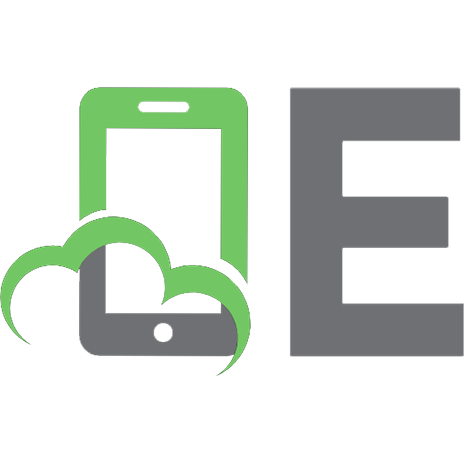Adobe Photoshop CS3
;Adobe Photoshop CS3 КНИГИ ;ДИЗАЙН и ГРАФИКА Название:Adobe Photoshop CS3Автор: Владимир ЗавгороднийИздательство: ПитерГ
364 23 17MB
Russian Pages 516 Year 2008
Recommend Papers

- Author / Uploaded
- Владимир Завгородний
- Similar Topics
- Computers
- Software: Adobe Products
- Commentary
- 1181236876
File loading please wait...
Citation preview
Владимир Гавриилович Завгородний
Adobe Photoshop CS3
От автора
Эта книга посвящена работе с программой Adobe Photoshop, самым популярным редактором растровой
графики, который используется самыми разными категориями пользователей компьютера – от любителейфотографов
и
студентов
компьютерных
курсов
до
всемирно
голливудских студий, создающих компьютерные спецэффекты.
известных
профессионалов -дизайнеров
и
Эта книга рассчитана на начинающих пользователей и дает те знания, которые понадобятся, если вы
недавно начали – или только собираетесь начать – работать с Adobe Photoshop. Многие темы, сложные для понимания или узкоспециализированные, не были включены мной в эту книгу; некоторые сокращены и изложены упрощенно, чтобы дать необходимые базовые представления о материале.
Не стоит считать это недостатком книги. Конечно же, на полках книжных магазинов многие из вас видели
книги по 200–300 страниц, гордо заявленные как «полное описание программы» или «исчерпывающее
руководство». Не желая порочить коллег-писателей, я все же усомнился бы в возможности уложить полное описание одной из самых сложных программ плоскостной графики в такой объем, да еще и ухитриться рассказать
о сотнях настроек понятным и доступным языком. Недаром кроме книг, рассчитанных на любителей и
начинающих дизайнеров, есть немало профессиональных многосотстраничных изданий, посвященных отдельным аспектам работы с Photoshop – например, цветовой коррек ции или имитации живописных техник при компьютерной обработке фотографий.
К сожалению, очень трудно, если вообще возможно, соблюсти баланс между доступностью изложения,
разумным объемом издания и углубленным изучением программы. В этой книге я не пытался рассказать обо всем,
что знаю об Adobe Photoshop. В этой книге я пытался рассказать обо всем самом инте ресном и необходимом,
чтобы мои читатели могли избавиться от изучения программы методом проб и ошибок и в кратчайшие сроки смогли начать самостоятельно и осознанно экспериментировать с богатейшими возможностями программы.
Видеокурс, прилагаемый к книге, дополняет и в ряде случаев расширяет изложение, показывая изучаемые
приемы работы и команды на практике, а иногда позволяя «одним глазком» заглянуть в будущее, в темы, не
освещенные в этой книге, и узнать – что же еще скрывает в себе программа и ради чего не стоит считать, что вы
все уже знаете, и не следует останавливаться в получении новых знаний. Владимир Завгородний
Об авторе
Владимир Завгородний родился и живет (по крайней мере, большую часть времени) в городе Запорожье
в Украине. По образованию – филолог, по призванию – музыкант, по профессии – дизайнер, а также криэйтор,
переводчик и преподаватель компьютерной графики. Более чем за десять лет профессиональной карьеры соб рал
коллекцию международных сертификатов и аттестатов (в том числе Adobe Certified Expert) и основал дизайн студию ID Creative. В настоящее время преисполнен решимости поделиться обширными знаниями и богатейшим опытом с читателями, чего бы им это ни стоило.
Персональный сайт: www.zavgorodny.com.ua.
Благодарности
Эта книга не была бы такой, какая она есть, без помощи моего редактора Юлии Чернушевич.
Видеокурс к этой книге не был бы таким, какой он есть, без помощи Елены Украинской и Агаты
Фолькенштерн.
Наконец, эта книга вообще не появилась бы на свет без поддержки Павла Сикорского и Александра Коржа. От издательства Ваши
замечания,
предложения,
вопросы
отправляйте
по
[email protected] (издательство «Питер», компьютерная редакция). Мы будем рады узнать ваше мнение.
адресу
электронной
На сайте издательства http://www.piter.com вы найдете подробную информацию о наших книгах.
почты
Часть I Растровая графика
Первая часть книги будет полностью теоретической и на самом деле не привязанной к какой -либо
программе. Потому что перед тем, как изучать программу, нам следует в полной мере разобраться, чем она
занимается. Adobe Photoshop – это редактор растровой графики, и первая часть книги посвящена вопросу «Что
такое растровая графика».
В этой части мы с вами познакомимся с «внутренним» устройством растровой графики, узнаем, чем она
отличается от других видов графики, каковы ее достоинства и недостатки (да, к сожалению, недостатки у нее
тоже есть). Мы также узнаем, как особенности строения растровой графики повлия ют впоследствии на нашу работу с ней: чему предстоит уделять повышенное внимание и каких действий следует избегать. Глава 1 Строение растровой графики
Говоря о компьютерной графике в целом, принято подразделять ее прежде всего на трехмерную и
плоскостную. В свою очередь плоскостную графику принято подразделять на два разных класса: растровую и векторную.
Два этих типа изображений строятся по совершенно различным законам, и, соответственно, для работы с
ними используются разные программы. Однако в последние годы все больше программ задействуют оба вида графики одновременно, поскольку разные задачи удобнее и эффективнее выполнять по разным принципам.
Векторная графика – «компьютерное» детище, поскольку не имеет аналогов в реальном мире и появилась
только с возникновением компьютерной техники. Ближайшим аналогом векторной графики обычно называют черчение, но эта параллель достаточно условна: сходство их заключается скорее в методах работы, принципах построения изображений.
Если заглянуть «вглубь», то векторная графика состоит из отдельных объектов-форм, которые в целом
образуют изображение. Используя отдельные геометрические фигуры и линии, мы создаем цельное изображение.
Отдельные объекты векторной графики, в свою очередь, состоят из отдельных точек, соединенны х прямыми или
изогнутыми линиями. Изгиб линий, соединяющих точки, задается векторами – отсюда и название «векторная графика».
На рис. 1.1 вы можете видеть пример векторного рисунка – его внешний вид и «строение» рисунка,
состоящего из точек и линий.
Рис. 1.1. Внешний вид (слева) и строение векторного рисунка (справа) Растровая графика имеет весьма точный аналог в реальном мире – мозаику. В растровой графике цельное
изображение составляется из отдельных элементов, называемых пикселами. Все они одинакового размера и формы, упорядоченно размещены и различаются только цветом. За счет малого размера пикселы не воспринимаются глазом как отдельные объекты, и мы видим только цельное и зображение.
На рис. 1.2 приведен пример растрового рисунка (на фрагменте справа для наглядности показана растровая
сетка, согласно которой размещаются пикселы).
Рис. 1.2. Внешний вид (слева) и строение растрового рисунка (справа) Такое построение картинки – из отдельных фрагментов-пикселов – позволяет работать с ней по другим
законам, чем с векторной графикой. Для редактирования векторной графики нужно двигать, создавать или
удалять отдельные объекты, линии и точки, из которых состоит рисунок. Строение же растровой графики позволяет нам работать с изображением как с настоящим рисунком, использовать инструменты, имитирующие настоящие карандаши, кисти и т. д.
Говоря о достоинствах и недостатках растровой графики (и сравнивая ее, естественно, с векторной), нужно
отметить следующие моменты:
• растровая графика чрезвычайно чувствительна к изменению размера рисунка, и масштабировать ее
затруднительно;
• изменения, вносимые в растровую графику, не обратимы;
• хранение и обработка файлов растровой графики требует больших объемов памяти.
Те из наших читателей, кто имеет опыт работы с графическими редакторами, вероятно, уже насторожились,
прочитав эти три пункта: их опыт может противоречить сказанному. Чтобы устранить это кажущееся недоразумение, разберем каждый пункт.
Говоря о том, что растровая графика чувствительна к изменению размеров, нельзя преуменьшать: это самая
большая и, к сожалению, нерешаемая проблема. При увеличении растрового рисунка пикселы, из которых он состоит, увеличиваются вместе с ним. Мы говорили, что иллюзия цельного изображения связана с малым
размером пикселов – так что по мере их увеличения иллюзия становится все менее убедительной, и в конце
концов мы уже не сможем сосредоточиться на изображении в целом, поскольку большие пикселы будут отвлекать.
Типичный пример такого увеличенного изображения вы можете видеть на рис. 1.2: хотя изображение на
рисунке и вполне узнаваемое, но не заметить огромные квадраты пикселов пр осто невозможно, и красивым такое изображение не назовешь. В то же время изображение на рис. 1.1 выглядит аккуратным, ровным и никаких пикселов не заметно.
Раскроем маленький секрет: все иллюстрации в этой книге растровые. Вообще все иллюстрации во всех
современных книгах растровые – это связано с самой технологией печати. Векторная графика используется только для создания и редактирования изображений, а потом все равно на определенном этапе становится
растровой – то ли при выводе на монитор, то ли при выводе на печать. Изображение, приведенное на рис. 1.1, выглядит таким красивым только потому, что размер пикселов этого изображения в десятки раз меньше, чем у
изображения на рис. 1.2.
Векторная графика превращается в растровую «в последний момент», и математ ические формулы, из
которых состоит изображение, грубо говоря, просто «просчитываются» с более высокой точностью. Поэтому
увеличить векторный рисунок очень просто, и качество его будет по -прежнему высоким (рис. 1.3), а при увеличении растрового рисунка качество наверняка ухудшится, поскольку станут заметны отдельные пикселы (рис. 1.4).
Рис. 1.3. Векторное изображение и его увеличенный фрагмент
Рис. 1.4. Растровое изображение и его увеличенный фрагмент Отсюда мы можем вывести, что чем меньше пикселы, тем лучше для изображения – и это правило будет
вполне верным (хотя, конечно, как мы узнаем в главе 3, не имеет смысла уменьшать пикселы до размеров атома). Если же пикселы слишком велики, то изображение будет выглядеть некрасивым и неестественным. Это правило можно и перефразировать: чем больше пикселов присутствует в изображении, тем выше его качест во.
Изменяя размеры растрового изображения, графический редактор использует различные математические
технологии, чтобы компенсировать потерю качества при увеличении. Мы подробнее рассмотрим эти технологии в главе 3.
Вторым пунктом наших «претензий» к растровой графике было то, что изменения, вносимые в рисунок, не
обратимы. Читатели, имеющие опыт работы в графических редакторах, сразу же подумают о командах отмены
действий – и немного ошибутся. Необратимость действий проявляется в первую очередь в том, что,
отредактировав растровое изображение (например, покрасив все в зеленый цвет) и сохранив его, мы потом не
сможем вернуться к исходному варианту.
После сохранения все изменения, внесенные в изображение, остаются в нем навсегда – и если вы при
редактировании удалили или «закрасили» какую-то его часть, то с ней можно попрощаться. Уничтоженный фрагмент нельзя «проявить» или «вытащить» из-под слоя краски, вся информация о нем была удалена. Команды
отмены действий, которые предлагают нам графические редакторы, никак не связаны с собственно растровой графикой. Вместо этого сама программа «помнит» наши действия и может помочь восстановить прежнее состояние изображения. Однако как только мы сохраняем рисунок в файле, графический редактор «забывает» о нем, и восстановить эту информацию уже невозможно.
Особенно актуальным этот недостаток становится, если вы работали с векторной графикой. Поскольку по
задумке своей векторный рисунок состоит из отдель ных объектов, редактирование его почти всегда обратимо –
смещенный объект можно вернуть на старое место, а если один объект закрывает собой другой, то нижний, скрытый объект никуда не пропадает, его просто не видно.
Как мы узнаем из последующих разделов, с развитием векторной графики подобный подход заимствовали и
растровые редакторы – в профессиональных программах вы можете хранить растровые изображения на
отдельных слоях, которые также будут совершенно независимы друг от друга – это, конечно же, сильно упрощает
работу и компенсирует ограниченное редактирование растровой графики.
Наконец, последней «претензией» к растровой графике были большие объемы памяти, которых она
требует. И действительно, с этим недостатком ничего не поделаешь. Мы сами вывели принцип, согласно которому
большее количество пикселов означает более высокое качество изображения. Информация о каждом пикселе (его цвет) хранится в памяти компьютера отдельно, и чем больше пикселов, тем больше памяти для этого нужно.
Высококачественные изображения больших форматов (например, для настенных календарей) иногда могут
занимать сотни мегабайт. Добавьте к этому «память» программы, благодаря которой мы можем отменять
совершенные действия, – и вы поймете, почему профессиональные дизайнеры никогда не бывают удовлетворены количеством оперативной памяти в компьютере и размерами жестких дисков.
А вот векторная графика обычно куда компактнее. Размер ее файлов определяется не размером
изображения, а его сложностью – чем больше объектов использовано в изображении, тем больше информации
требуется сохранить. Однако редкий векторный рисунок, пусть даже сложный, занимает даже десять мегабайт – обычно они довольствуются куда более скромными значениями. Глава 2 Теория цвета
• Цветовая модель RGB
• Цветовая модель CMYK
• Цветовая модель L*a*b • Цветовая модель HSB
• Цветовой режим Grayscale (Оттенки серого) • Индексированный цветовой режим
• Цветовой режим Monochrome (Монохромный) Как мы уже говорили, растровый рисунок состоит из отдельных пикселов, а каждый пиксел хранит только
одно значение: свой цвет. Поэтому не будет преувеличением, если мы скажем, что принципы и способы хранения
цветов составляют самую суть растровой графики.
Применительно к компьютерной графике слово «цвет» означает не совсем то, что мы привыкли
подразумевать в обычной речи. В компьютерной графике черный – это цвет, и белый – это цвет, и серый – такой же цвет, как и зеленый с красным.
Для записи цвета пиксела используются, разумеется, цифровые значения – в компьютере все в итоге
сводится к цифрам. Соответственно, существуют и разные системы исчисления цвета, которые различаются
принципами и формой записи информации. Видимый цвет разлагается на отдельные «составляющие», информация о которых и записывается. Если необходимо отобразить цвет, производится обратная операция: из отдельных компонентов «синтезируется» нужный оттенок цвета.
В зависимости от принципа, по которому информация о цвете превращается в набор цифр, принято
различать цветовые модели, то есть некие алгоритмы, согласно которым можно записать оттенок цвета в виде
чисел, или наоборот – превратить цепочку цифр в цвет. Разные цветовые модели, как мы увидим чуть позже, обладают разными возможностями и в разной степени приспособлены для решения тех или иных задач. Основными цветовыми моделями являются:
• RGB, «основная» в компьютерной графике, поскольку согласно этой модели работают цветные мониторы,
сканеры – да и большинство компьютерных программ тоже «опираются» на эту систему;
• CMYK, «основная» в цветной печати: струйные и лазерные принтеры и даже настоящие типографии
работают с этой системой исчисления цвета (или с ее более совершенными производными); • HSB (и ее варианты) применяется для каталогизации и описания цветов;
• L*a*b, наиболее сложная и наиболее «научная» из цветовых моделей, используется преимущественно в
технических целях.
Эти четыре цветовые модели называются полноцветными, поскольку могут описать очень большое
количество цветов – десятки миллионов оттенков. Человеческий глаз обычно не в состоянии различить
«соседние» цвета в полноцветных цветовых моделях: если цвета будут отличаться на одну или две цифры, то нам они будут казаться одинаковыми.
Таким образом, можно считать, что с помощью этих цветовых моделей можно воспроизвести непрерывный
диапазон цветов, а не отдельные четко различимые оттенки.
Большое количество оттенков цвета требует большого объема информации, и размер графических файлов,
созданных или сохраненных с использованием полноцветных цветовых моделей, будет очень большим.
Существуют и более простые варианты записи цвета, которые требуют меньших объемов информации, пусть даже
ценой ограниченных возможностей и качества. Такие цветовые режимы широко используются, к примеру, в
Интернете, где очень важно добиться минимального размера файлов. Цветовые режимы с «усеченными» возможностями называются неполноцветными.
Основными неполноцветными цветовыми режимами являются:
• Grayscale (Оттенки серого), в котором сохраняется только информация о яркости пикселов, а цвет
игнорируется;
• Indexed Color (Индексированный цвет), в котором количество цветов колеблется от 2 до 256 в
зависимости от потребностей изображения и баланса между «экономией» и качеством;
• Monochrome (Монохромный), в котором используются только два цвета – например, черный и белый,
даже без промежуточных серых оттенков.
В зависимости от графического редактора, с которым мы работаем, названия цветовых режимов могут
различаться, или они могут быть представлены не в полном ассортименте, либо даже могут вводиться новые виды
(например, режим 16 цветов – один из «стандартов» в веб-дизайне). Однако принципы построения и работы цветовых моделей и режимов незыблемы и не зависят от прихоти разработчика конкретной программы. Цветовая модель RGB
Основная идея цветовой модели RGB заложена уже в ее названии, которое образовано из первых букв
английских названий цветов: Red, Green и Blue (красный, зеленый и синий). Любой цвет может быть «разложен»
на эти три базовых компонента и получен заново «смешиванием» базовых цветов в разных комбинациях и с разной интенсивностью.
В качестве «практической» иллюстрации принципа можно привести аналогию с разноцв етными фонарями
или лампами, которые освещают белый фон. Без освещения фон будет темным (черным), а в зависимости от того,
каким из цветов его осветить, фон может казаться красным, зеленым или синим. При освещении двумя
«фонарями» одновременно будут появляться новые цвета, а если яркость фонарей неодинакова, то образуются промежуточные оттенки. Наконец, если включить все три фонаря, то фон станет белым (когда смешаются все три
основных цвета).
На рис. 2.1 приведены схемы смешения цветов в цветовой модели RG B – цветной (дублируется на цветной
вклейке книги) и схематический вариант.
Рис. 2.1. Схема цветовой модели RGB При записи информации о цвете в модели RGB цвет разделяется на три составляющих и сохраняется
яркость, или интенсивность, каждой составляющей, то есть каждого из основных цветов. Обычно интенсивность
каждого цвета исчисляется от 0 до 255 (256 градаций), но иногда это число еще увеличивают.
Используя стандартный вариант модели RGB, мы можем записать какой-нибудь цвет примерно в таком виде:
R:255 G:150 B:0. Это значит, что для получения записанного нами цвета необходимо использовать красный цвет
с максимальной интенсивностью, зеленый – чуть больше половины, а синий не требуется вообще. Из рис. 2.1 мы знаем, что смешение красного и зеленого даст нам желтый цвет; а поскольку зеленый компонент представлен в
нашем цвете с меньшей интенсивностью, то это будет не чистый желтый цвет, а с заметным красным оттенком.
Наверное, уже все читатели догадались, что приведенные нами цифры соответствуют какому -то оранжевому оттенку. Подобным образом (только, конечно же, более сложным и точным) получаются в модели RGB и все остальные цвета.
Процесс смешения основных цветов и отображения промежуточных оттенков показан в видеоуроке
«Цветовая модель RGB», в котором вы можете увидеть не только как взаимодействуют цвета, но и как изображение «составляется» из отдельных цветовых каналов.
Цветовая модель RGB повсеместно используется в компьютерной графике по той причине, что основное
устройство вывода информации (монитор) работает именно в этой системе. Изображение на мониторе образуется
из отдельных светящихся точек красного, зеленого и синего цветов. Посмотрев на экран работающего монитора
через увеличительное стекло, можно разглядеть отдельные цветные точки – а еще проще это увидеть на экране телевизора, поскольку его точки значительно крупнее. Цветовая модель CMYK
Прочитав предыдущий раздел и познакомившись с законами цветовой модели RGB, читат ели могут
удивиться: сколько раз в детстве смешивали все краски вместе, а белого не получалось. И не случайно мы приводили в пример фонари, освещающие белый фон. Цветовая модель RGB может использоваться только тогда,
когда при смешивании цвета осветляют друг друга – так, как это происходит со светящимися точками на мониторе или потоками света из фонарей.
При печати или при рисовании краски затемняют друг друга. Поэтому, придерживаясь принципа деления
цвета на три составляющих, используют другие основные цвета – яркие и светлые. В названии цветовой модели
CMYK первые три буквы означают цвета Cyan, Magenta и Yellow (голубой, лиловый и желтый). Примечание
В отличие от цветов модели RGB, цвета модели CMYK часто называют английскими названиями, а не
переводят. Причина этому проста: слово «лиловый» может означать достаточно много разных оттенков, в то время как слово «magenta» означает совершенно конкретный, «типографский» оттенок цвета. Поэтому в
русскоязычной литературе можно увидеть английские написания цветов или их транслитерированные варианты – «циан» и «маджента» (желтый так и остается желтым, тут ничего не придумаешь). Типографские работники
старой закалки называют цвета по-русски: красный, желтый и голубой (хотя под красным имеют в виду, конечно
же, цвет magenta).
Соответственно изменившимся принципам и схема цветовой модели будет выглядеть по -другому: вместо
темного неосвещенного фона мы возьмем белую «бумагу» и будем наносить на нее краски, которые, затемняя друг друга, в конце образуют черный цвет.
На рис. 2.2 приведены схемы смешения цветов в цветовой модели CMYK – цветной (дублируется на цветной
вклейке книги) и схематический вариант.
Рис. 2.2. Схема цветовой модели CMY В подписи к рис. 2.2 не случайно цветовая модель названа CMY, поскольку пока что мы использовали всего
три цвета. Хотя, в принципе, все цвета могут быть образованы смешиванием трех базовых красок, на практике
используется дополнительная, четвертая краска – черная. Причин этому несколько, и мы не будем освещать их подробно (эта тема скорее подходит для специализированных полиграфических статей и инструкций). Упомянем
только, что печать в три краски оказывается дорогостоящей (очень большой расход красок для тек ста или графики черного цвета) и сложной (требуется точный баланс трех красок, иначе черный и серый цвета не получатся «чистыми», а будут иметь оттенок одного из основных цветов).
Итак, при печати используются четыре краски, а в названии цветовой модели по является буква «K» – она
означает черный цвет (black), который обозначается буквой «K», а не «B», чтобы не путать с обозначением цвета
blue (синий).
Примечание
Существует по крайней мере два популярных объяснения, почему черный цвет обозначается буквой «K» . По
одной из версий, это последняя буква в слове «black» (первая буква «В» не используется по уже упомянутым
причинам). По другой версии, буква «K» – начальная буква слова «key». «Key color» означает «ключевой цвет» –
ведь без черного цвета практически невозможно достичь правильного отображения цветов на печати.
При записи цвета в модели CMYK обычно используется диапазон значений от 0 до 100 (хотя программы и
устройства обычно считают все так же от 0 до 255). Это связано с тем, что цветовая модель CMYK на много десятилетий старше, чем компьютерная графика, и баланс красок в ней традиционно измеряется в процентах.
Запись цвета в модели CMYK может выглядеть так: C:100 M:0 Y:50 K:20. Соответственно, для получения цвета
нужнs максимум голубой краски, половинная норма желтой и одна пятая – черной. Обратившись к рис. 2.2, мы
можем догадаться, что смешение голубого и желтого даст зеленый (в нашем случае – зелено-голубой, так как
желтой краски меньше), ну а добавление черного сделает конечный цвет более темным.
Образование промежуточных цветов из основных и роль черного цвета при печати можно наглядно увидеть
в видеоуроке «Цветовая модель CMYK».
Цветовая модель CMYK используется при печати – от простейших принтеров до настоящих типографий. В
некоторых случаях задействуется большее количество цветов (например, существуют высококачественные шести– и даже восьмицветные принтеры), но все цветовые системы с дополнительными цветами строятся как бы
«на основе» модели CMYK.
Цветовая модель L*a*b
Цветовая модель L*a*b редко применяется в дизайне, хотя постоянно используется программами и
устройствами в технических целях. Для человека она неудобна, так как ее трудно представить наглядно; для
компьютеров же этого ограничения не существует, и они легко используют эту модель при р азличных вычислениях.
Особенность цветовой модели L*a*b – достаточно сложное построение: в ней отдельно записывается
яркость цвета и отдельно – собственно цветовая информация. Буква «L» в названии модели означает «luminance»
(свечение), а «*a» и «*b» – так называемые хроматические координаты, которые определяют оттенок цвета.
Поскольку у этой модели нет «основных» цветов, то отдельные значения в ней называются координатами – они как бы указывают положение цвета в воображаемом трехмерном пространстве.
Если модели RGB и CMYK использовали значения от 0 до 100 или от 0 до 255, то модель L*a*b использует
смешанное исчисление. Координата L обычно измеряется от 0 до 100, а хроматические координаты – в диапазоне
от –128 до 127. Координата L означает яркость цвета, а каждая из хроматических координат смещает цвет в направлении одного из базовых цветов: координата *a добавляет к цвету оттенок зеленого (отрицательные
значения) или лилового (положительные значения), а координата *b – оттенок синего или желтого. При значении 0 хроматические координаты не оказывают воздейст вия на конечный цвет.
На рис. 2.3 приведены схемы записи цветов в цветовой модели L*a*b – цветной (дублируется на цветной
вклейке книги) и схематический вариант.
Рис. 2.3. Схема цветовой модели L*a*b Конечно, такое объяснение выглядит сложным. Однако ценность модели L*a*b совсем не в легкости
понимания и не в удобстве использования. Ценность ее в том, что законы, по которым она построена, позволяют измерить цвет с невероятной точностью – в конечном итоге значения координат модели связаны с длиной
световой волны и спектром света. Конечно же, для этого требуются специальные приборы – однако раз измеренный цвет будет нам точно известен.
Цветовая модель L*a*b считается абсолютной, в то время как все прочие модели – относительные,
поскольку в них по причинам несовершенства технологий и оборудования цвет не может быть измерен с
абсолютной точностью. Таким образом, цветовая модель L*a*b служит своеобразным эталоном, по которому можно сверять цвета и на который можно ориентироваться.
По тем же причинам модель L*a*b используется как «посредник» при согласовании устройств, работающих
с разными цветовыми системами. Преобразования из одной цветовой модели в другую (например, из модели RGB
в модель CMYK) всегда выполняются с промежуточным пересчетом в модель L*a*b – так результат получается более точным.
Цветовая модель HSB
В качестве своеобразной «компенсации» за модель L*a*b, удобную для компьютеров и неудобную для
людей, мир компьютерной графики включает модель HSB, которая, наоборот, удобна для людей и неудобна для
вычислений. Поэтому, как правило, модель HSB используется как своеобразный «интерфейс» в тех случаях, когда выбор или редактирование цвета важно представить максимально наглядно.
Разработанная для каталогизации цветов, модель HSB не привязана к каким-нибудь реальным процессам, в
ней не используется разделение цвета на основные компоненты. Вместо этого модель HSB разделяет цвет на простые и понятные составляющие: hue (оттенок цвета), saturation (насыщенность цвета) и brightness (яркость). Таким образом, редактирование и выбор цвета становятся простыми и понятными интуитивно.
На рис. 2.4 приведены схемы записи цветов в цветовой модели HSB – цветной (дублируется на цветной
вклейке книги) и схематический вариант.
Рис. 2.4. Схема цветовой модели HSB Координата H (оттенок цвета) представлена в модели HSB как «закольцованная» полоска спектра, или
радуги – с небольшой вольностью в виде превращения лилового опять в красный. Оттенок цвета является как бы
базовой характеристикой, которая потом корректируется изменением насыщенности и яркости цвета. С помощью
этой системы намного легче подобрать сходные по яркости или по насыщенности цвета: требуется изменять только один параметр цвета, а не все одновременно.
Записываются значения координат в различных формах. В некоторых случаях все три параметра
измеряются в «компьютерной» традиции – от 0 до 255. Иногда замкнутая в «кольцо» полоска спектра записывается в градусах, от 0 до 359 (как бы положение цвета на цветовом круге или кольце), а яркость и
насыщенность измеряются в процентах от 0 до 100. Выбор системы измере ния зависит в первую очередь от удобства ее использования в данном конкретном случае.
Кроме названия HSB, можно встретить ту же цветовую модель под названиями HSL или HLS. В этом случае
вместо слова «brightness» (яркость) используются слова «luminosity» (с вечение) или «lightness» (светлота), которые, впрочем, означают практически то же самое. Цветовой режим Grayscale (Оттенки серого)
В тех случаях, когда мы работаем с черно-белым изображением и информации о цвете нет или же ее можно
не сохранять, мы можем использовать цветовой режим Grayscale (Оттенки серого), в котором сохраняется только информация о яркости изображения.
В большинстве случаев информация о яркости записывается в диапазоне от 0 до 255 – такого диапазона
значений достаточно, чтобы соседние яркостные оттенки практически не различались глазом и разницы между
яркостью номер 133 и яркостью номер 134 обычный человек заметить не мог. Не случайно во многих
полноцветных цветовых моделях каждый компонент записывается в диапазоне от 0 до 255: этого дост аточно, чтобы интервал яркости или интенсивности выглядел непрерывным.
На рис. 2.5 (дублируется на цветной вклейке книги) приведен пример цветного изображения и
изображения, преобразованного в режим Grayscale (Оттенки серого).
Рис. 2.5. Полноцветное изображение (слева) и изображение в режиме Grayscale (Оттенки серого) (справа) Соответственно, для записи яркости требуется меньше информации, что позволяет уменьшить объем файла
и экономнее потреблять ресурсы компьютера. Изображения
в
режиме
Grayscale
(Оттенки
серого)
используются
при
подготовке
полиграфических изданий (газет, книг) и в некоторых случаях – при оформлении веб-страниц.
черно-белых
Индексированный цветовой режим
При необходимости уменьшить объем файла и в то же время сохранить информацию о цвете можно
прибегнуть к режиму Indexed Color (Индексированный цвет). Как и режим Grayscale (Оттенки серого), режим индексированного цвета позволяет сохранить до 256 отдельных отте нков – но на этот раз не фиксированных
значений яркости, а любых цветов. Во многих случаях количество цветов еще уменьшают: режим Indexed Color
(Индексированный цвет) позволяет сохранить от 2 до 256 цветов в изображении.
Индексированным цвет называется потому, что к каждому файлу этого режима прилагается как бы
«оглавление» («index» по-английски). В специальной цветовой таблице сохраняется информация о том, какие
именно цвета задействованы в изображении, а при сохранении самого изображения просто использует ся «ссылка» на нужный цвет в цветовой таблице. Таким образом, не нужно каждый раз сохранять полную
информацию о цвете, находящемся в изображении. Единожды занеся его в таблицу, в дальнейшем мы можем указывать этот цвет как «цвет № 25» или «цвет № 187».
На рис. 2.6 (дублируется на цветной вклейке книги) приведен пример простого изображения с небольшим
количеством
цветов,
идеально
подходящего
для
преобразования
в
режим
индексированного
цвета.
Дополнительно на рисунке показан шестнадцатицветный индекс изображе ния – то есть цвета, использованные для его описания.
Рис.
2.6.
Изображение
с
индексированным
отображающее использованные цвета (справа) Использовать
режим
индексированного
цветом
цвета
(слева)
особенно
и
окно
актуально,
программы
когда
в
Adobe
нашем
Photoshop,
изображении
задействована не вся цветовая гамма – как на примере, показанном на рис. 2.6, слева. Если в изображении много разных оттенков, то при преобразовании в режим индексированного цвета часть из них придется «потерять», что снизит качество изображения и разница между соседними оттенками будет бросаться в глаза. На рис. 2.7 приведено
изображение
с
большим
количеством
плавных
цветовых
преобразовать изображение в индексированный цвет без потери в качестве.
переходов,
которые
не
позволяют
Рис. 2.7. Полноцветное изображение (слева) и изображение в режиме индексированного цвета (справа) Чтобы компенсировать искажения цвета, используют специальную технику под названием «Dithering»
(смешение). Она выполняется графическими программами автоматически при преобразовании изображений в
другие цветовые режимы (с малым количеством цветов), и суть ее в том, что пикселы разных цветов «перемешиваются» для имитации недостающих промежуточных оттенков. Это позволяет до некоторой степени сгладить и замаскировать резкие смены оттенков (рис. 2.8).
Рис. 2.8. Полноцветный рисунок (слева), рисунок в режиме индексированного цвета без использования
смешения (в центре) и с использованием смешения (справа)
Изображения с индексированными цветами широко применяются в Интернете: один из дв ух наиболее
распространенных форматов изображений в веб-графике (формат GIF89a) является форматом с индексацией цветов.
Цветовой режим Monochrome (Монохромный)
Самый простой и примитивный цветовой режим – Monochrome (Монохромный), в котором используются
только два цвета. Название «монохромный» предполагает один цвет (mono – «один», chroma – «цвет»), но второй – это как бы «фон», на котором мы рисуем одним цветом. Обычно используются черный и белый цвета, но
иногда можно встретить и другие комбинации.
Примечание
В Adobe Photoshop мы не найдем цветового режима под названием «Monochrome», он будет называться
«Bitmap» (битовая карта) – это потому, что для записи информации о каждом пикселе достаточно одного бита
информации.
В монохромном режиме можно сохранять чертежи, схемы, текстовую информацию, рисунки в технике
графики – словом, все изображения, в которых не требуется высокого качества и которые нужно уменьшить в объеме (рис. 2.9).
Рис. 2.9. Монохромные изображения
При преобразовании в монохромный режим нужно использовать dithering (смешение цветов) для имитации
оттенков. Без смешения результат будет не только некрасивым, но и, возможно, неузнаваемым. При смешении
можно достичь не только узнаваемого, но и оригинально выглядящего изображения (рис. 2.10).
Рис. 2.10. Монохромное изображение без использования смешения (слева) и с использованием смешения
(справа)
Значение монохромных изображений очень велико, но они важны не для дизайнера, а для процесса печати.
Струйные и лазерные принтеры, типографии используют монохромную печать (краску или тонер нельзя
осветлить и сделать серой), и, посмотрев на страницу с распечатанным изображением, легко заметить, что оно
складывается из белых и черных точек. При этом используются разные техники получения промежуточных
оттенков, не совпадающие с техникой смешения цветов, предлагаемой Photoshop, однако принцип сохра няется тот же.
Глава 3 Размеры изображения
• Физический размер изображения • Логический размер изображения • Разрешение
Чтобы понимать принципы работы с растровой графикой, важно разобраться в размерах изображения – не
менее важно, чем знать теорию цвета. Точно так же как неполноцветное изображение ограничивает нас в выразительных средствах и иногда не позволяет полностью передать все нюансы рисунка, малый размер
изображения не позволит нам передать мелкие детали рисунка или помешает использовать его в бо льшом размере.
Осложняет дело и то, что у растрового изображения есть два разных размера. С одной стороны, на экране
монитора или на листе бумаги изображение можно измерить линейкой и получить размер в сантиметрах. С другой
стороны, существует размер в пикселах – он определяет количество пикселов в изображении.
Размер в пикселах принято называть физическим размером изображения. Это твердая, незыблемая
величина, которая достаточно точно описывает изображение, такой размер является абсолютным.
Размер в сантиметрах, миллиметрах и других линейных единицах измерения принято называть логическим
размером, поскольку он описывает только сиюминутное состояние изображения – тот размер, с которым его
сейчас вывели на экран монитора или на печать, и это размер относительный.
Оба размера связаны между собой третьей величиной, которая именуется разрешением. Физический размер изображения
Физический размер изображения – это количество пикселов в изображении по ширине и по высоте. Таким
образом, мы получаем размеры изображения в пикселах.
Чем больше пикселов в изображении и чем больше его физический размер, тем выше может быть качество
изображения. При большем количестве пикселов мы можем сохранить более мелкие детали изображения,
которые были бы не видны при меньшем количестве. Поскольку пиксел является наименьшей деталью изображения, детали размером меньше 1 пиксела не могут быть сохранены в изображении.
На рис. 3.1 показаны два изображения с разными физическими размерами, и можно видеть, как в
изображении меньшего размера исчезают мелкие детали.
Рис. 3.1. Растровое изображение размером 55 × 60 пикселов (слева) и 550 × 600 пикселов (справа) Нужно особо подчеркнуть, что хотя размер изображения в
пикселах можно изменить (используя
графический редактор), но улучшить его качество и «проявить» недостающие детали невозможно. Поскольку вся информация об изображении записана в пикселах, новой информации при увеличении их количества взяться
просто неоткуда. Таким образом, очень важно, чтобы уже на стадии создания или оцифровки изображение содержало достаточное количество пикселов.
Вычислить необходимое и достаточное количество пикселов в изображении раз и навсегда – невозможно.
Строго говоря, это зависит от того, как изображение будет использоваться, – для большого плаката нужно большое изображение, а для картинки в углу веб-сайта размер изображения должен быть небольшим.
Однако уменьшить изображение намного легче, чем увеличить его: в этом случае нужно все го лишь
избавиться от лишней информации, а не «придумать» несуществующую и каким -то образом восстановить мелкие
детали рисунка. Поэтому, если мы не знаем заранее будущих размеров изображения или не можем их вычислить
достаточно точно, следует делать запас в бульшую сторону: оцифровывать или создавать изображение с максимальным возможным физическим размером, с тем чтобы потом уменьшить его в случае необходимости. Логический размер изображения
Логический размер изображения, измеряемый в сантиметрах, миллиметрах или других единицах длины,
является относительным. Изображение может быть легко увеличено или уменьшено на мониторе, выведено на печать с бульшим или меньшим размером.
Неприятным фактом является то, что при увеличении или уменьшении логического размера изображения
пикселы также увеличиваются и уменьшаются. Увеличивая логический размер изображения, мы нарушаем иллюзию
«цельности»
картинки,
поскольку
пикселы
становятся
заметны.
На
рис.
3.2
показано,
увеличиваются и становятся заметными пикселы при увеличении логического размера изображения.
как
Рис. 3.2. Изображение с исходным логическим размером (слева), с увеличенным в 3 раза (в центре) и
фрагмент изображения с логическим размером, увеличенным в 9 раз (справа)
Как правило, незначительное увеличение изображения проходит практиче ски бесследно. Однако при
увеличении в два и более раза пикселы становятся хорошо заметны, что визуально снижает качество изображения. Становится заметен недостаток деталей в изображении, нарушается иллюзия цельности.
Как и в случае с изменением физического размера, уменьшение логического размера – значительно
меньшая проблема, хотя изображение все равно пострадает: мелкие детали станут неразличимы. Разрешение
Величина под названием «разрешение» является «связующим звеном» между логическим и физическим
размером. Она определяет соотношение между ними и позволяет судить о качестве изображения.
Измеряя разрешение, мы фактически измеряем размер одного пик села. Поскольку размер этот очень мал
(если, конечно, мы пытаемся добиться высокого качества и иллюзии цельного изображения), то не принято измерять его в долях миллиметра. Разрешение измеряют в количестве пикселов на дюйм или 36 на сантиметр, то
есть – сколько пикселов нужно выстроить в ряд, чтобы они составили один линейный дюйм (или сантиметр).
Обозначается разрешение сокращением ppi (pixel per inch, то есть «пикселов на дюйм») или – для разрешения печатного устройства – dpi (dots per inch, «точек на дюйм»). Примечание
Измерение в пикселах на дюйм более распространено, поскольку компьютерная графика наиболее бурно
развивалась в США, где метрическая система используется сравнительно редко.
Разрешение определяет качество изображения. Если изображение с разр ешением 1000 ppi, то размер
пиксела невероятно мал – одна тысячная дюйма – и увидеть его невооруженным глазом будет просто невозможно. Значит, иллюзия цельности будет очень хорошей и изображение может содержать очень и очень
мелкие детали. Если же разрешение у изображения 10 ppi (размер пиксела одна десятая дюйма, около четверти сантиметра), то и качество такого изображения будет очень низким; чтобы сохранить иллюзию цельности, его
придется рассматривать с очень большого расстояния.
Однако разрешение, как и логический размер, имеет смысл только в конкретной ситуации. Увеличивая
логические размеры изображения, мы увеличиваем пикселы, а следовательно, снижаем разрешение. И наоборот,
увеличивая разрешение, мы уменьшаем размер пикселов, а следовательно, уменьшае м логический размер картинки. Поэтому разрешение не является фиксированным для изображения, оно, как и логический размер, может гибко изменяться при распечатке или просмотре изображения.
Тем не менее разрешение можно и нужно использовать для контроля качес тва изображения. Увеличив или
уменьшив изображение, мы можем узнать его текущее разрешение и заранее понять, хорошо ли будет выглядеть
такая картинка. Если разрешение низкое и вызывает опасения в будущем качестве картинки, то мы можем
заранее предпринять меры, чтобы исправить ситуацию: уменьшить изображение или подобрать другое, с более
высоким качеством.
Добиваться «запредельных» значений разрешения не имеет смысла, так как любое устройство обладает
своим собственным разрешением. Монитор не может показать точку размером в полпиксела или половину светящейся на мониторе точки. Точно так же и принтеры не могут напечатать точку меньше определенного
размера. Одним из стандартных параметров любого устройства вывода является его разрешение – в ppi (пикселах на дюйм) для мониторов, в dpi (точках на дюйм) для принтеров.
Однако, даже если в инструкции к принтеру указано разрешение 600 dpi, не следует считать, что
изображение с разрешением 500 ppi будет хуже качеством. Существует понятие эффективного разрешения
устройства, и если для монитора оно точно соответствует «заявленному» разрешению, то для принтеров его следует уменьшать. Причина этого в том, что принтер для достижения оттенков цвета должен ставить несколько точек (подобно технологии смешения, которую мы рассматривали в главе 2).
При оценке качества будущего изображения необходимо руководствоваться табл. 3.1, в которой мы
приводим ориентировочные значения эффективного разрешения различных устройств.
Таблица 3.1. Ориентировочные значения эффективного разрешения р азличных устройств
В целом, следует сказать, что, хотя эффективное разрешение цифровой фотографии и типографских машин
превышает 300 dpi, в большинстве случаев изображения с более высоким разрешением не создают. Пиксел размером 1/300 дюйма практически не различим невооруженным глазом, и более высокие значения не нужны, если вы не планируете рассматривать напечатанное изображение через сильное увеличительное стекло. Глава 4 Форматы графических файлов
Для хранения растровой графики существует большое количество различных форматов файлов. Среди них
есть как универсальные форматы, не привязанные к какой-либо конкретной программе, так и специфические «персональные» форматы растровых редакторов. И если последние нас не интересуют, за исключением «личного» формата Adobe Photoshop, то с наиболее распространенными универсальными форматами нам следует познакомиться.
Разные форматы предполагают разные возможности по сохранению файлов. Сущ ествуют различные
технологии компрессии, то есть уменьшения объема файла – и при сохранении в разных форматах его размер может
изменяться
в
разы.
Кроме
того,
отдельные
графические
форматы
предлагают
дополнительные
возможности, например сохранение прозрачных областей в файле (что важно для картинок в веб-дизайне или
заготовок изображений для коллажирования), включение дополнительных цветовых каналов, векторных объектов и т. д.
Наиболее распространенными универсальными форматами являются BMP, GIF89a, JPEG, PN G и TIFF.
Конечно же, выбор форматов в большинстве программ не ограничен только самыми распространенными и
профессиональные графические редакторы могут открывать или сохранять файлы в десятках различных
форматов. Однако, как правило, это требуется только при передаче работы от дизайнера к дизайнеру и от программы к программе – и то в большинстве случаев стараются придерживаться проверенных распространенных
форматов, проблемы с «пониманием» которых другой программой маловероятны. Примечание
Сравнивая форматы графических файлов, мы будем упоминать также поддержку специфических функций и
дополнительных параметров программы Adobe Photoshop, которые пока могут быть не знакомы читателю. Эту
информацию следует расценивать также и как справочную и при необходимости обращаться к ней при дальнейшем изучении программы.
Формат BMP (BitMap Picture) – очень простой и распространенный формат, однако его возможности
достаточно скромны. В формате BMP можно сохранить плоское (без слоев) изображение в монохромном,
индексированном, черно-белом (в режиме Grayscale (Оттенки серого)) или цветном (модель RGB) режиме. Формат BMP не позволяет включать какие-либо дополнительные элементы или же использовать прозрачность.
Подформат RLE (Run-Length Enconding), иногда оформляемый как «отдельный» формат с расширением
RLE, а иногда – как вариант формата BMP, 40 позволяет в дополнение использовать несложную компрессию, которая может немного уменьшить объем файла.
Формат GIF89a (Graphic Interchange Format) – один из двух наиболее распространенных форматов,
использующихся в Интернете. Поскольку для размещения файлов в Сети очень важен их малый размер,
возможности формата GIF ограничены 2–256 цветами в изображении. Один из 256 цветов формата GIF может
быть назначен прозрачным, что позволяет накладывать изображения на веб-странице одно поверх другого или поверх фонового рисунка.
При сохранении файла используется встроенная компрессия LZW, которая может уменьшить размер файла
на 20–40 % в зависимости от изображения. В настройках формата предусмотрена возможность чересстрочной
загрузки, при которой можно получить представление об изображении прежде, чем оно загрузится полностью, – это позволяет прервать загрузку ненужного изображения и сэкономить время. Схематичное изображение процесса чересстрочной загрузки показано на рис. 4.1.
Рис. 4.1. Чересстрочная загрузка файла формата GIF: промежуточная стадия (слева) и окончательное
изображение (справа) В
формате
GIF
также
можно
создавать
анимированных изображениях для Интернета.
покадровую
анимацию,
которая
широко
используется
в
Формат JPEG (Joint Photographic Experts Group) – один из самых распространенных форматов. Он
широко используется в Интернете и в любой ситуации, когда тре буется сохранить изображение, уменьшив его
размер. Формат JPEG позволяет очень сильно уменьшить объем изображения (в десятки раз) за счет компрессии с потерей информации. Изображение, сохраненное в файле, будет отличаться от оригинала: его качество немного снизится, однако выигрыш в объеме файла зачастую позволяет смириться с ухудшением качества. Внимание!
При низкой степени компрессии формат JPEG может не оказывать видимого воздействия на изображение,
однако качество изображения ухудшается всегда, даже если этого не видно невооруженным глазом. Не следует использовать JPEG в качестве «рабочего» формата файлов, поскольку с каждым последующим сохранением качество будет ухудшаться все сильнее.
Сохраняя в формат JPEG, мы можем выбрать степень сжатия изображения; чем выше степень сжатия, тем
сильнее будут искажения в изображении и тем сильнее упадет его качество (рис. 4.2).
Рис. 4.2. Изображение в полном качестве (слева) и сохраненное в формате JPEG со средним (в центре) и
низким (справа) качеством
Эффективнее всего компрессия JPEG
работает на размытых, нечетких
областях
изображения, не
содержащих резких границ и контрастных переходов. Поэтому и сохранить в формате JPEG можно изображ ения только в режимах Grayscale (Оттенки серого), RGB или CMYK – то есть полноцветные изображения.
В качестве дополнительной возможности можно сохранить «прогрессивный» JPEG -файл, который будет
постепенно прорисовываться в окне интернет-браузера, подобно тому как показывается чересстрочный вариант
GIF-файла. Однако не все браузеры правильно отображают такие изображения.
Формат JPEG не позволяет сохранять никаких дополнительных элементов (слоев, дополнительных каналов)
по причине экономии объема файла. В нем также невозможно реализовать прозрачные области изображения.
Формат PNG (Portable Network Graphics) существует в двух вариантах: PNG-8 и PNG-24.
Подформат PNG-8 как бы служит «заменой» несколько устаревшему формату GIF, практически дублируя его
функции, однако предлагая более совершенный механизм компрессии, а стало быть – меньший размер файлов. Подформат
PNG-24
позволяет
сохранять
изображения
в
режиме
RGB
и
использовать
«плавную»
прозрачность с возможностью создания полупрозрачных областей (формат GIF так ого не позволяет). Однако, несмотря на хороший механизм компрессии, файлы PNG-24 значительно большего размера, чем файлы JPEG, что задерживает развитие и популяризацию формата.
Формат TIFF (Tagged Image File Format) – профессиональный формат, предназначенный в первую
очередь для сохранения высококачественных изображений. Интересная особенность формата TIFF – некоторая свобода в его интерпретации: разные программы поддерживают разные дополнительные возможности. К
сожалению, это же является и недостатком: дополнительные возможности могут сделать файл «непонятным» другой программе и не позволят открыть его.
Формат TIFF сохраняет изображения в любых цветовых режимах, в него можно включать дополнительные
альфа-каналы, он позволяет хранить один векторный контур (для создания фигурной границы изображения при
помещении в программу макетирования и верстки). Некоторые программы могут сохранять в изображении прозрачные области и даже слои, хотя это не является стандартным параметром и наверняка создаст проблемы
при открытии файла в другой программе. В дополнение формат TIFF позволяет сохранять файлы без компрессии изображения или задействовав один из алгоритмов:
• LZW – распространенный алгоритм компрессии, позволяющий добиться сжатия на 20 –40 % без потери
информации;
• ZIP – встроенный алгоритм широко известной программы-архиватора, позволяющий добиться сжатия на
30–50 % без потери информации;
• JPEG – встроенный алгоритм JPEG, позволяющий совместить бульшие возможности формата TIFF и
компрессию JPEG с потерей информации (и качества);
• CCITT – алгоритм, используемый в протоколе передачи факсов для сжатия двухцветных изображений. Внимание!
Не все программы поддерживают те или иные алгоритмы компрессии формата TIFF, поэтому использование
компрессии чревато невозможностью открытия файла в другой программе.
И наконец, формат PSD (PhotoShop Document) – это специализированный формат программы Adobe
Photoshop, позволяющий с идеальным качеством сохранить все элементы созданного в программе дизайна. Таким
образом, файл остается полностью редактируемым, и это делает формат PSD единственным, который можно порекомендовать в качестве «рабочего»: сохраняя промежуточные этапы работы в этом формате, можно не беспокоиться о потере качества или невозможности последующего редактирования.
В силу повсеместной распространенности Adobe Photoshop и фактического звания «флагмана» растровых
графических редакторов многие программы поддерживают формат PSD в качестве «дополнительного» и могут открывать и сохранять файлы в этом формате.
Часть II Знакомство с Adobe Photoshop CS3
Во второй части книги мы бросим первый взгляд на программу Adobe Photoshop CS3 и научимся
инсталлировать ее, а также:
• познакомимся с основными настройками программы, которые следует проверить перед началом работы; • окинем «хозяйским взглядом» интерфейс программы, в которой мы будем работать;
• узнаем, чем отличаются операции с файлами в Photoshop от известных нам и свойственных обычным,
менее сложным программам Windows.
Эти главы носят преимущественно ознакомительный характер и необходимы в первую очередь новичкам в
растровой графике. Те из наших читателей, кто имеет небольшой (а может быть, и немалый) опыт работы с Adobe Photoshop, могут пропустить эти разделы без особого вреда. Глава 5 Установка Adobe Photoshop CS3
Для изучения программы Adobe Photoshop нам потребуется постоянно обращаться к ней, пробовать в работе
новые команды и инструменты, проводить эксперименты. Поэтому следует удостовериться, что на компьютере установлена программа Adobe Photoshop версии CS3, или установить ее. Примечание
Большинство из рассмотренных в книге команд и инструментов присутствуют и в более ранних версиях
программы,
поэтому,
в
принципе,
устаревшие
версии
использовать
допустимо.
Однако
названия
и
местонахождение в интерфейсе команд и инструментов в более ранних версиях могут отличаться от указанных в книге. Некоторые из примеров практической работы невозможно выполнить в другой версии программы, или же
для этого потребуются другие техники, отличные от описанных. Все примеры в книге соответствуют версии Adobe Photoshop CS3.
Стоит заметить, что написанное в этой главе не будет одинаково справедливым для всех наших читателей.
После объединения программ Adobe в пакет Creative Suite («Творческая сюита») для каждой из них теперь есть
два разных варианта установки: с дисков пакета Creative Suite или с «индивидуального» диска программы. Соответственно, если вы устанавливаетесь с диска под названием «Adobe Photo shop CS3», вы можете
инсталлировать только одну-единственную программу и файлы, требующиеся для ее работы. Если же вы
используете диск «сюиты», то с одного диска вы можете установить все программы пакета – или же только некоторые из них.
Установка программы с дисков Creative Suite чуть более сложна (требуется выбрать, какую или какие
программы мы собираемся устанавливать), поэтому рассмотрим именно этот вариант. После установки вы должны активизировать свою копию Photoshop. Ее нельзя будет использовать без активизации. Примечание
Установка может отличаться, если вы используете переиздания Creative Su ite, локализованные версии или
инсталляционные файлы, загруженные из Интернета.
Шаг 1. Запускаем установку. При запуске установки мы увидим окно инициализации (рис. 5.1), которое
извещает нас о необходимости подождать, пока файлы установки будут переписаны с компакт-диска.
Рис. 5.1. Инициализация программы установки Шаг 2. Выбираем необходимую операцию. В следующем окне указываем действие, которое будет произ
водить программа инсталляции (рис. 5.2). Это может быть Install or Reinstall (Инсталляция или восстановление
программы) или же Remove… (Удаление…). Если вы устанавливаете программы Adobe Creative Suite в первый раз, то, конечно же, выбираете первую команду.
Рис. 5.2. Выбор действия После выбора нажимаем кнопку Next (Дальше) для перехода к очередному окну.
Шаг 3. Выбираем устанавливаемые программы. Это окно присутствует только при установке пакета
Creative Suite. В списке мы можем отметить программы, которые хотим установить (рис. 5.3). В рамках книги мы рассматриваем только программу Adobe Photoshop, а потому выберем для инсталляции только ее.
Рис. 5.3. Выбор инсталлируемых программ Шаг 4. Подтверждаем выбор. В очередном окне нам приводится конспект сделанных выборов (рис. 5.4),
и мы можем проверить, правильно ли отметили устанавливаемые компоненты.
Рис. 5.4. Отображение настроек инсталляции Если мы обнаружили какие-то ошибки, то можем вернуться к предыдущим окнам, нажав кнопку Back
(Назад). Если вся информации введена правильно, то нажимаем кнопку Install (Установить) для начала установки.
Шаг 5. Установка. Установка программы проходит автоматически (рис. 5.5) и не требует вмешательства
пользователя (за исключением смены дисков при установке с CD).
Рис. 5.5. Отображение процесса установки программы
Шаг 6. Регистрация и активизация программы. После установки при запуске Adobe Photoshop будет
предложено ввести личные данные, зарегистрировать и активизировать программу. Альтернатива этому – возможность в течение 30 дней использовать программу без регистрации для знакомства с ее возможностями. Глава 6 Интерфейс и базовые настройки Adobe Photoshop CS3 • Общий вид интерфейса • Команды меню
• Панель инструментов • Плавающие палитры • Панель управления
• Интерфейс окна документа • Базовые настройки
Интерфейс Adobe Photoshop и приемы работы, которые в нем используются, во многом подобны другим
программам фирмы Adobe. Ее огромной заслугой следует признать унифи кацию интерфейсов, которая достигла своего пика при объединении отдельных программных продуктов в Adobe Creative Suite. Таким образом, изучая
одну программу, пользователь может уверенно ориентироваться в других, поскольку они разделяют общие принципы построения интерфейса, название и положение команд в меню и даже клавиатурные сокращения.
В то же время графические программы Adobe сильно отличаются не только от привычных нам программ -
утилит и стандартных программ Windows, но и от других графических редакторо в. Поэтому для новичка они могут казаться чрезмерно сложными и непонятными, тем более что для экономии экранного места значительная часть
параметров и настроек спрятана и по умолчанию не отображается на экране.
В этой главе мы познакомимся с интерфейсом Adobe Photoshop CS3 и поверхностно затронем тему настроек
программы, которые нужно проверить и/или изменить после установки для дальнейшей нормальной работы.
Данной главе соответствует видеоурок «Интерфейс Adobe Photoshop», в котором вы увидите, как автор
подстраивает интерфейс программы Adobe Photoshop – по своему вкусу и для собственного удобства. Этот видеоурок лучше изучить после прочтения главы, поскольку значению тех или иных элементов интерфейса в нем практически не уделяется внимания. Общий вид интерфейса
Первого же взгляда на программу Adobe Photoshop (рис. 6.1) достаточно, чтобы увидеть знакомые элементы
управления: кнопки управления окном, строку меню, полосы прокрутки у отдельных окон. В то же время есть и
полностью незнакомые элементы. Мы рассмотрим их подробно в следующих разделах, а сейчас просто перечислим и укажем, где они находятся.
Рис. 6.1. Общий вид окна Adobe Photoshop В верхней части окна расположены:
• заголовок окна программы с кнопками управления окном;
• строка меню программы;
• контекстуально-чувствительная панель управления.
В третьей версии Adobe Creative Suite по бокам экрана выделяется специальное место для плавающих
палитр, которое недоступно для окна документа, благодаря чему изображение документа не скрывается под элементами интерфейса.
В левой части окна находится панель инструментов, на которой собраны все инструменты программы (хотя
не все они видны одновременно). В правой части расположены плавающие палитры, на которых отображается информация о документе, выполняются настройки и разнообразные действия. В принципе, палитры могут находиться в любом месте экрана (потому они и плавающие), однако по умолчанию они помещены в правой части экрана, и обычно их там и оставляют.
Кроме того, само окно документа содержит некоторые дополнительные элементы, которые мы рассмотрим в
соответствующем разделе. Команды меню
Из-за большого количества команд в Adobe Photoshop меню программы довольно сложное: в нем п остоянно
встречаются подменю, в которых сгруппированы схожие команды. На рис. 6.2 приведен пример подменю Rotate Canvas (Поворот холста), находящегося в меню Image (Изображение). В подменю собраны все команды,
относящиеся к повороту и перевороту холста.
Рис. 6.2. Меню и подменю Adobe Photoshop Обращения к меню мы будем записывать так: Image → х о л с та
→
н а й ти в н е м п о д м е н ю с тр е л к е ) .
Н а
90° п о ч а со в о й срт е л к е ) – со вт е тс в е н о , с
Rotate Canvas ( П о в о р т х о л ста ) , а
Rotate Canvas → л е д у е т в ы б р а ть п у н к т м е н ю
в н е м в ы б р а ть к о м а н д у
90° CW ( И зо б р а е нж и е →
П ов ор т
Image ( И зо б р а е нж и е ) ,
90° CW ( Н а
90° п о ч а со в о й
клавиатурные эквиваленты, и л и к л а в и а ут р н ы е со к р а щ е н и я : с и х
М н о г и е ч а с то у п о тр е б и м ы е к о м а н д ы и м е ю т п о м о щ ь ю м о н ж в ы п о л н и ть к о м а н д у и л и в ы з в а ть о к н о , н
Image Size ( Р а зм е р и зо б р а е жн и я ) м ое жт б ы ть в ы зв а н а к л а в и а ут р н ы
к о м а н да
е о б р а щ а я сь к м е н ю . Н а
р и с. 6.2 м он ж в и де ть, ч от м со к р а щ е н и е м
Примечание
К л а в и а ту р н ы е со к р а щ е н и я в п р о г р а м а х Adobe м о гу т н е р у с к а я р а ск л а дк а
к л а в и а ту р ы и л и е с л и о н а
у с та н о в л е
р а б о та ть , е с л и в о п е р а ц и о н о й с и те м е в ы б р а н а на
к л а в и а ту р н ы х э к в и в а л е н о т в н е о б х о д и м о у б е д и ть с я , ч то
в к а ч е с вт е о с н о в н о й . Д л я н о р м а л ь н о й р а б о ыт
п о у м о л ч а н и ю р а с к л а д к а к л а в и а ут р ы а н г л и й с к а я .
К а к и в о м н о г и х др у г и х п р о г р а м а х , н е к о т р ы е к о м а н д
ы м е н ю о кт р ы в а ю т о к н а , а
в ы п о л н я ю т к а к о е - то д е й с в т и е , п о с к о л ь к у н е и м е ю т н а с
тр о е к . Т е к о м а н д ы , к о т р ы е о к т р ы в а ю т о к н а , о тм е ч е н ы
м н о г то ч и е м в к о н ц е н а з в а н и я – в п р и м е р , п о к а з а н о м
н а р и с. 6.3, к о м а н ды
о кт р о ю т о к н а , а к о м а н д а
Alt+Ctrl+I.
Auto Levels ( А в то у р о в н и ) п р о ст в ы п о л н и тся .
н е к о т р ы е с р а зу Levels ( У р о в н и ) и
Curves ( К р и в ы е )
Р и с. 6.3. К о м а н ды м е н ю Adobe Phot oshop
Т о е ж п о д р а з у м е в а е тс я и п р и р а б о е т с о к н а м и . К н о п к и
, н а з в а н и е к о т р ы х з а к а н ч и в а е тс я м н о г то ч и е м ,
о кт р о ю т д о п о л н и ет л ь н о е о к н о . К л а в и а ту р н ы е с о к р а щ е н и я к о м а н д м е н ю м о н ж и з м е н и ь т
и л и с о з д а ть н о в ы е к л а в и а у т р н ы е э к в и в а л е н ы т д л я
те х к о м а н д , к о т р ы е и х н е и м е л и . Э то н е р е к о м е н д у е т
с я , п о т м у ч то та к и м о б р а з о м о ч е н ь л е г к о н а с тр о и ть
п р о г р а м у д л я с в о и х ц е л й , о д н а к о в п о с л е д с тв и , с е в
за
с о к р а щ е н и я х и н е с м о е жт р а б о та ть е к ф э ти в н о . П р и р
ч у о ж й к о м п ь ю е т р , в ы б у д е т п у та ть с я в к л а в и а у т р а с м о тр е н и м а те р и а л а
ны х
м ы б у д е м п р и д е р и ж в а ть с я
н а с тр о е к п о у м о л ч а н и ю . П а н е л ь и н с рт у м е н от в П р о гр а м а
Adobe Phot oshop CS3 со де ри жт 59 р а зн ы х и н
и н с тр у м е н то в . Р а з у м е тс я , о т б р а з и ть и х в с е о д н о в р е п о э т м у и н с р т у м е н ты г р у п и р у ю тс я в о д н у к н о п к у н а
п а н ел и
м е н о п р о с т н е в о з м о н ж ( п а н е л ь б у де т с л и ш к о м б о л ь ш п
м е н ы т р е у т ш и – в д р у г у ю и т. д .
тр е ь й в е р си Adobe Creat ive Suit e п а н е л ь и н стр у
к н о п к а м и и н с тр у м е н то в в о д и н р я д и в д в а
ой ) ,
а н е л и п о с х о д с тв у д е й с тв и я , к а к к о м а н д ы в п о д м е н ю .
И н с рт у м е н ыт р и с о в а н и я с о б р а н ы в о дн у к н о п к у , и н с рт у В
с тр у м е н о т в , к о м п а к тн о п о м е щ е н ы х н а
( п ер в ы й в а
п р о с р т а н с в т о , а в о т р о й п р и в ы ч н е д л я о п ы тн ы х п о л ь з о
м е н о т в м о е жт о т б р а а ж ть с я д в у м я с п о с б а м и : с р и а н т п о з в о л я е т н е м н о г с э к о н о м и ть э к р а н о е в а те л й ) . П е р к л ю ч е н и е м ед у ж р еи ж м а м и о с у щ е с тв л я е с т
я
с п о м о щ ь ю с тр е л о ч к и н а з а г о л о в к е п а н е л и . К а д а ж я к н о п к а , в п р а в о м н и н ж е м у г л у к о т р о й и зо б р а ж ск р ы в а е т в се б н е ск о л ьк о и н стр у м е н то в ( р и с. 6.4) .
ен а
м а л е н ь к а я ч е р н а я с рт е л к а - рт е у г о л ь н и к ,
Р и с. 6.4. П а н е л ь и н стр у м е н т о в и е п о дм е н ю
Д л я в ы з о в а м е н ю с в ы б о р м и н с тр у м е н то в с л е д у е т н а а ж
ь т и у д е р а ж ть к н о п к у м ы ш и н а и н с тр у м е н е т .
Б о л ь ш и н с тв у и н с р т у м е н то в с о в т е тс в у ю т к л а в и а у т р н ы е
э к в и в а л е н ыт – н а
н а а ж ть к л а в и ш у к л а в и а ту р ы . М н о г и м и н с тр у м е н та м с о т и н с тр у м е н ы т ,
р а б о та ю щ и е
с
те к с о т м ,
в ы з ы в а ю тс я
в е тс в у е т о д н а
к ла ви
ш ей
и с п о л ь з о в а н ы й и н с тр у м е н т, а п е р к л ю ч а ть с я м ед у ж н и Н а ша с та е жм н а в е р н я к а
и та
T.
э то р а з д о с та то ч н о п р о с т
е ж к л а в и ш а : н а п р и м е р , в се В
э то м
сл у ч а е
к н и га
о р и е н ти р о в а н а
п р е и м у щ е с тв е н о н а
на чина ю
Shift+T.
щ и х п о л ь з о в а те л е й ( х о тя и п о л ь з о в а те л и с о
с ао ж
л е н и ю , о е б м ъ и н а п р а в л е н о с ть и з д а н и я н е п о з в о л я ю т
о х в а ти ь в се а сп е к ыт р а б о ыт в Adobe Phot oshop. П о э
ти м п р и ч и н а м м ы н е б у д е м р а с м а тр и в а ть н е к о т р ы е
и н с тр у м е н ы т п р о г р а м ы – е т и з н и х , к о т р ы е п р и м е н я ю т
с я в п р е о с ф и о н а л ь н о й р а б о те и л и в к а к и х - о т у з к и х
о б л а с тя х д и з а й н а . В о т с п и с о к и н с р т у м е н то в п р о г р а м ы
с у к а з а н и я м и , д л я ч е г о о н и п р е д н а з н а ч е н ы и ( дл я
и н с тр у м е н то в , р а с м а тр и в а е м ы х в д а н н о м и з д а н и ) И н с рт у м е н ыт
( Э л и п ти ч е с к о е в ы д е л е н и е ) , к ол он к и ) ,
Rectangular
в ы де л е н и я
Lasso ( Л а с о ) ,
Wand ( В о л ш е б н а я п а л о ч к а ) , о п е р а ц и я м в ы д е л е н и я о б л а с те й . • И н с тр у м е н т • И н с тр у м е н ы т р а з д е л е н и я и з о б р а е жн и я н а о тд е л ь н ы е ч а с ти с п о с л е д у
п о с л е дн и й
м и м о н ж н а а ж ти е м к о м б и н а ц и к л а в и ш
н а й д у т в н е й ч о т - то н о в о е ) . К
•
в ы з ы в а е тс я
когда м ы с н и м и п о зн а к о м и м ся .
Marquee
Single Row Marquee ( В ы де л е н и е срт о к и ) ,
( П р я м о у г о л ьн о е
Polygonal Lasso ( П о л и г о н а л ьн о е л а с о ) ,
в ы де л е н и е ) ,
Quick Selection ( Б ы стр о е в ы де л е н и е ) м ы и зу ч и м в г л а в е 15, к о т р а я п
Move ( П е р м е щ е н и е ) м ы и зу ч и м в г л а в е 10, в к о т р о й р а с к а Slice ( С е г м е н т) и
Slice Select ( В ы б о р се гм е н та ) п р и м е н я ю тся п р и р а б о ет с в е б - г р а и ф ю щ е й «сб о р к о й » п р я м о н а в е б - стр а н и ц е .
Elliptical
Marquee
Single Column Marquee ( В ы де л е н и е
Magnetic Lasso ( М а г н и тн о е л а с о ) ,
Magic
о св я щ е н а
з ы в а е тс я о р а б о те с о с л о я м и . к о й дл я
• И н с тр у м е н ы т р е у т ш и ( З а п л а кт а ) ,
Spot Healing Brush ( Т о ч е ч н а я к и сть р е ут ш и ) ,
Clone Stamp ( К л о н и р у ю щ и й ш та м п ) ,
Dodge ( О св е тл н и е ) ,
Blur ( Р а зм ы ти е ) ,
Burn ( З а те м н е н и е ) ,
и н с тр у м е н ы т р е у т ш и и к о р е к ц и .
Sponge ( Г у б к а )
Brush ( К и сть) ,
• И н с тр у м е н ы т р и с о в а н и я
History Brush ( К и сть и сто р и ) , а
г л а в е 11, п о св я щ е н о й си сте м е о тм е н ы де й ств и й .
Eraser ( Л а сти к ) ,
• И н с р т у м е н ты р а б о ты с о с л о я м и ( В о л ш е б н ы й л а сти к ) м ы и зу ч и м в г л а в е 10, г де б у де м
н а п рям у ю ) ,
Pen ( П е р о ) ,
Point ( У да л е н и е то ч к и ) ,
Rectangle ( П р я м о у г о л ьн и к со ск р у г л е н ы м и у г л а м и ) ,
Freeform Pen ( С в о б о дн о е п е р о ) ,
Convert Point ( П р е о б р а зо в а н и е
Horizontal Type Mask
Paint Bucket ( З а л и в к а ) ,
Background Eraser ( Л а сти к дл я о нф а ) и
Path Selection ( В ы де л н и е п у ит ) ,
Direct Selection ( В ы де л н и е
Add Anchor Point ( Д о б а в л е н и е то ч к и ) ,
от ч к и ) ,
Ellipse ( Э л и п с) ,
Magic Eraser
Rectangle ( П р я м о у г о л ьн и к ) ,
Polygon ( М н о г у г о л ьн и к ) ,
Delete Anchor
Rounded
Line ( Л и н и я ) ,
о й г р а и кф о й в Adobe Phot oshop. Horizontal Type ( Г о р и зо н та л ьн ы й етк ст) ,
• И н с тр у м е н ы т р а б о ы т с те к с то м
в е р ти к а л ьн ы м те к сто м ) м ы и зу ч и м в г л а в е 20, п о св я щ е
Gradient ( Г р а ди е н т) ,
History Brush ( К и сть и сто р и ) м ы п о зн а к о м и м ся в
у ч и ть с я р а б о та ть с о с л о я м и .
Custom Shape ( З а к а зн а я о рфм а ) п р е дн а зн а ч е н ы дл я р а б о ыт с в е к от р н
те к с т) ,
м ы и зу ч и м в г л а в е 17, г де р а с м а тр и в а ю стя
Art History Brush ( Х у дое сжтв е н а я к и сть и сто р и )
та к е ж н то м
И н с р т у м е н ы т в е к то р н о й г р а и к ф и
Smudge ( С м а зы в а н и е ) ,
Patch
и н с тр у м е н та м р и с о в а н и я и з а л и в к и .
о тн о с я т к и н с тр у м е н та м о тм е н ы д е й с тв и й ; с и н с тр у м е
•
Sharpen ( Ч е тк о сть) ,
Pencil ( К а р а н да ш ) ,
Pattern Stamp ( У зо р ч а ты й ш та м п ) м ы и зу ч и м в г л а в е 12, п о св я щ е н о й • И н с рт у м е н т
Healing Brush ( К и сть р е ут ш и ) ,
( В ы де л е н и е
г о р и з о н та л ь н ы м
те к с то м ) , н о й р а б о е т с те к с о т м .
Vertical Type ( В е р ти к а л ьн ы й
Vertical Type Mask
( В ы де л е н и е
Notes ( П о м ект и ) и
• И н с тр у м е н ы т с о з д а н и я к о м е н та р и е в и с п о л ь з у ю тс я п р и р а б о е т н е с к о л ь к и х д и з а й н е р о в ( и н о г
да
Audio Annotation ( З в у к о в ы е к о м е н та р и ) д а е ж р а с п о л о е жн ы х в р а з н ы х у г о л к а х м и р а ) н а д
о д н и м п р о е к о т м д л я с о з д а н и я п о м е то к и н а п о м и н а н и й . Eyedropper ( П и п е кт а ) ,
• В с п о м о г а те л ь н ы е и н с тр у м е н ы т н е б у д е м ц е л е н а п р а в л е н о р а с м а т р и в а ть в к н и г е , х о т
Color Sampler ( З а м е р ц в е та ) и
Eyedropper ( П и п е кт а ) в срт е и тся в а м в
я и н с тр у м е н т
в и де о у р о к а х . • С
Zoom ( М а сш та б ) и
и н с тр у м е н та м и
Hand ( Р у к а ) м ы п о зн а к о м и м ся у е ж в сл е ду ю щ е й г л а в е .
Н у и к о н е ч н о е ,ж и зу ч и в и н срт у м е н т ы , м ы м н о г к р а тн о
б у д е м в о з в р а щ а ть с я к н и м п р и в ы п о л н е н и
п р а к ти ч е с к и х п р и м е р о в и и з у ч е н и н о в о г м а те р и а л а . П л а в а ю щ и е п а л и рт ы Н а п а л и тр а
п л а в а ю щ и х п а л и тр а х р а з м е щ а е тс я с а м а я р а з н о б р а з н
со де ри жт «те м а ти ч е ск у ю » п о дб о р к у н а срт о е к ,
а я и н о р ф м а ц и я и э л е м е н ты у п р а в л е н и я . К а д а ж я та к ч то в с е о д н о в р е м е н о о н и н е н у н ж ы п р и р а б о е т и
м о н ж п е р к л ю ч а ьт с я о т о д н о г н а б о р а п а л и рт к др у г о
м у в з а в и с и м о с ти о т те к у щ е й з а д а ч и .
П л а в а ю щ и м и п а л и тр ы н а з ы в а ю тс я п о т м у , ч то и х м е с то П а л и р т у м о н ж р а з м е с ти ь в л ю б о м м е с т э к р а н а , а п е р та с к и в а н и е м п о с р е д с в т о м м ы ш и п р а в о г н и н ж е г о у г п р и в е д н ы х н а р и с. 6.5 то л ьк о о дн а п а л и тр а ,
( а з а ч а с ту ю и р а з м е р ) н е я в л я е тс я и кф с и р о в а н ы м . е
р а з м е р м о н ж и з м е н и ть п р о с ты м р а с тя г и в а н и е м , ла
Ruler ( Л и н е й к а ) м ы
п а л и р т ы . Н е в с е п а л и р т ы м о г у т м е н я ть р а з м е р ; и з
Info ( И он рфм а ц и я ) , м ое жт м е н я ть р а зм е р .
Р и с. 6.5. П л а в а ю щ и е п а л и тр ы Adobe Phot oshop
П а л и р т ы та к е ж м он ж г р у п и р о в а ть м ед у ж с о б о й ( р и с . п о н а д о б я тс о д н о в р е м е н о , и х м он ж р а з м е с ти ь в о д н г р у п и р о в к и д о с а т то ч н о п е р та щ и ь т у к а з а те л е м м ы ш и з р а з г р у п и р о в к и п а л и тр д о с та о т ч н о п е р тя н у ть о д и н и з
6.6) : н а п р и м е р , е сл и и зв е стн о , ч от дв е п а л и рт ы н е о м м е ст э к р а н а
и а к ти в и з р о в а ть п о о ч е р д и . Д л я
а г о л о в о к о д н о й п а л и рт ы н а з а г о л о в к о в н а с в о б о д н о е м е с то э к р а н а .
з а г о л о в о к др у г о й ; д л я
Р и с. 6.6. Т р и сг р у п и р о в а н ы е п а л и рт ы
Д л я э к о н о м и м е с та п а л и тр ы м о н ж с в о р а ч и в а ть ( р и с . п о в е р х р е д а к ти р у е м о г и з о б р а е н ж и я ) . С в е р н у ть п а л и р т
6.7) ( э то у до б н о , е сл и м ы р а зм е сти л и о дн у и з п а л и рт у ( и л и р а з в е р н у ь т с в е р н у т ю ) м он ж д в о й н ы м щ е л ч к о м
к н о п к и м ы ш и н а е за г о л о в к е .
Р и с. 6.7. С в е р н у та я п л а в а ю щ а я п а л и тр а
В
П а л и рт ы со де ра ж т со б ств е н о е м е н ю ( р и с. 6.8) – о н о в э то м м е н ю с о б р а н ы к о м а н д ы , у п р а в л я ю щ и е в и д о м п а л и н а п р и м е р , п а л и тр а
Layers ( С л о и ) в м е н ю со де ри ж т н е к о т р ы е к о м а н ды р а б о ты со
ы з ы в а е тс я к н о п к о й в п р а в о м в е р х н е м у г л у п а л и р т ы . тр ы , а
та к е ж с в я з а н ы е с у ф н к ц и я м и п а л и р т ы : сл о я м и .
Р и с. 6.8. П а л и тр а Pat hs ( П у ти ) с о кт р ы ты м м е н ю
Н е к о т р ы е к о м а н д ы м е н ю п а л и тр ы с о в п а д а ю т с к о м а н д а м
и о с н о в н о г м е н ю ( о н и п о в то р я ю тс я д л я у д о б с тв а ) ,
а н е к о т р ы е у н и к а л ь н ы . К о м а н д ы м е н ю п а л и тр о б ы ч н о н
е и м е ю т к л а в и а ту р н ы х с о к р а щ е н и й , н о м о г у т и м е ть с в о
и
п о дм е н ю . К а к и в с л у ч а е с и н с тр у м е н та м и , м ы н е б у д е м р а с м а т
р и в а ть п а л и р т ы и н а ч е , к а к в с в я з и с и з у ч а е м ы м и
те м а м и . Н е к о т р ы е п а л и рт ы ,
о нт о с я щ и е с я
к
п р е ос ф и о н а л ь н о й
р
( н а п р и м е р , к р а б о те с в е б - г р а и к ф о й ) , в э то м и з д а н и п е р ч и сл и м в се су щ е ств у ю щ и е в Adobe Phot o shop п а л и то , в к а к о й г л а в е м ы п о з н а к о м и м с я с н и м и п о д р о б н е (
а б о те и л и
сп е ц и а л и з р о в а н ы м
н е р а с м а тр и в а ю тс я . О д н а к о в с п р а в о ч н ы х ц е л я х м ы тр ы , с о п р о в о д и в и х к р а к т и м и о п и с а н и я м и и с ы л к о й н а е с л и п а л и тр а р а с м а тр и в а е тс я в к н и г е ) .
о п ер а ц и я м
Actions ( Д е й ств и я ) х р а н и т в се б м а к р о к о м а н ды – п о сл е до в а етл
• П а л и рт а
ь н о с ти д е й с в т и й , к о т р ы е м о г у т
б ы ть в ы п о л н е н ы п р о г р а м о й а в то м а ти ч е с к и ; о н и п р и м е н
я ю тс я д л я а в то м а т и з а ц и р у ти н ы х о п е р а ц и й . М ы
п о зн а к о м и м ся с э то й п а л и тр о й в г л а в е 22, п о св я щ е н о •
Н а
й а в то м а ти з а ц и д е й с тв и й . Brushes
п а л и рт е
( К и с ти )
н а с тр а и в а ю тс я
и н с тр у м е н то в – н е то л ь к о д л я и н с тр у м е н та
м н о г ч и сл е н ы е
п а р а м е тр ы
к и ст
Brush ( К и сть) , н о и д л я и н стр у м е н то в к о п и р о в а н и я , р еут ш и
к о р е к ц и . Э ут п а л и тр у м ы и зу ч и м в г л а в е 12 п р и р а з и с п о л ь з о в а ть н а и б о л ь ш е ч и с л о е н а с тр о е к . • П а л и тр а
• П а л и тр ы г л а в е 20, п о св я щ е н о й р а б о т е с те к сто м .
•
Swatches ( О б р а зц ы ц в е та ) п р е дн а зн а ч е н ы дл я в ы б о р а
Histogram ( Г и сто г р а м а )
и зо б р а е нж и и б у де т н а м и р а с м о тр е н а в г л а в е 13 п р и
м ы п о зн а к о м и м ся в г л а в е 11. • П а л и тр а р а з м е р с о з д а н о г в ы д е л н и я , то ч н у ю и н о р ф м а ц и ю о ц в
а те л ь н ы е к а н а л ы и з о б р а е н ж и я ; ов .
ц в е та
ю тс я в
( на п
ри м ер, п ри
ы м ы в срт е и м в г л а в е 12, п о св я щ е н о й и н стр у м е н ат м
П а л и рт а
• П а л и рт а
и
Paragraph ( А б за ц ) со де ра ж т р а зл и ч н ы е н а стр о й к и те к ста и и зу ч а
и с п о л ь з о в а н и и н с тр у м е н то в р и с о в а н и я ) , и э ти п а л и р т р и со в а н и я .
р а зл и ч н ы х
е л н и и с о х р а н е н и в ы д е л н и й с п о м о щ ь ю а ла ь ф - к а н а л
Character ( С и м в о л ы ) и Color ( Ц в е )т и
• П а л и рт ы
дл я
г о в о р е о б и н с тр у м е н та х р и с о в а н и я , к о т р ы е м о г у т
Channels ( К а н а л ы ) п о зв о л я е т п р о см а тр и в а ть ц в е то в ы е и в сп о м о г
ч а сть е у фн к ц и й м ы у зн а е м в г л а в е 15, г о в о р я о в ы д
и
с о д е р и ж т и он р ф м а ц и ю о р а с п р е д л е н и я р
к о с те й п и к с е л о в в и з у ч е н и я р к о с тн о й к о р е к ц и .
History ( И сто р и я ) и сп о л ьзу е тся дл я о тм е н ы де й ств и й , в ы п о л н е
н ы х н а д и з о б р а е нж и е м , и с н е й
Info ( И но рфм а ц и я ) м ое жт о т б р а а ж ть р а зл и ч н у ю и но р фм а ц и ю
о б и з о б р а е нж и – е г о р а з м е р , е т о тд е л ь н ы х п и к с е л о в в и з о б р а е н ж и .
• П а л и тр а
Layer Comps ( К о м п о зи ц и сл о е в ) п о зв о л я е т за п о м и н а ть в за и м н о е р а с
с л о е в в д о к у м е н е т и в п о с л е д с в т и б ы с тр о в о с та н а в л и
в а ть э ти н а с р т о й к и – та к и м о б р а з о м м о н ж с о з д а ть
н е с к о л ь к о в а р и а н о т в о р ф м л е н и я в о д н о м д о к у м е н те и • П а л и рт а сл о я м и до к у м е н та и и зу ч а е тся в г л а в е 10. • П а л и тр а в стр е и тся н а м у е ж в г л а в е 7. • П а л и тр а р а з «за н о в о » п р и о св о е н и н о в ы х и н стр у м е н от в . • П а л и тр а в е к то р н ы х м а с о к и л и к а к тр а е к то р и д л я р и с о в а н и я и н • П а л и тр а
п е р к л ю ч а ть с я м д е у ж н и м и . Layers ( С л о и ) со де ри ж т в сю н е о б х о ди м у ю и но рфм а ц и ю и к о м а н д
ы д л я е к ф э ти в н о й р а б о ты с о
Navigator ( Н а в и г а то р ) и сп о л ьзу е тся дл я п е р м е щ е н и я п о до к у м е н
у т и е г о м а с ш та б и р о в а н и я ;
Options ( Н а срт о й к и ) – ат к н а зы в а е тся п а н е л ь у п р а в л е н и я , к о т
р у ю м ы б у д е м и з у ч а ть к а д ы ж й
Paths ( П у ти ) со де ри ж т в е к то р н ы е к р и в ы е ( п у ти ) , к о т р ы е м о Styles ( С ти л и ) со де ри ж т сти л и сл о е в – к о м п л е к сн ы е н а стр о й к и
б ы ть с п о м о щ ь ю п а л и тр ы л е г к о п р и м е н е н ы к л ю б о м у с л о • П а л и рт а
п о л о е нж и е и н а с рт о й к и
н ж о и с п о л ь з о в а ьт д л я с о з д а н и я с тр у м е н та м и и т. д . е к ф э то в с л о я , к о т р ы е м о г у т ю б у к в а л ь н о о д н и м д в и е жн и е м .
Tool Presets ( Н а срт о й к и и н стр у м е н от в ) м ое жт со де ра ж ть ста н да р тн ы
н а с тр о й к и и н с тр у м е н то в , п о з в о л я ю щ и е б ы с р т о п е р к л ю ч
е и л и п о л ь з о в а те л ь с к и е а ть с я м ед у ж р а з н ы м и р еи ж м а м и р а б о ты о д н о г и то г ж
е
и н с тр у м е н та . • П а л и тр а
Tools ( И н стр у м е н ты ) – др у го е н а зв а н и е дл я п а н е л и и н срт у м е н
о т в , с н е й м ы у е ж в к р а тц е
п о зн а к о м и л и с ь. Р а з у м е тс я , м н о г и е п а л и р т ы м ы б у д е м и с п о л ь з о в а ть н а и ж з н е н о н е о б х о ди м ы д л я р а б о ыт . П а н ел ь у п ра в лен и я
п р о тя е н ж и в с е й к н и г и , п о с к о л ь к у о н и б у д у т
Tools ( И н стр у м е н ыт ) , п о д о п р е д л е н и е «п а л и тр ы » о н а
Х о тя в с п и с к е п а л и тр м ы п р и в о д и л и п а л и тр у п о д х о д и т, п о с к о л ь к у н е я в л я е тс я в п о л н о м с м ы с л е с л о
в а «п л а в а ю щ е й » : е р а зм е р н е л ьзя и зм е н и ть и со ты к о
с д р у г и м и п а л и тр а м и . П о э т м у ч а щ е е н а з ы в а ю т п а н е л
в а ть
ь ю и н с тр у м е н то в .
Т о ч н о та к е ж н е п о д х о д и т п о д о п р е д л е н и е п а л и р т ы и ( и д р у г и х г р а и чф е с к и х р е д а к то р а х ) ц е н а
не
п а н е л ь у п р а в л е н и я . П а н е л ь у п р а в л е н и я в Phot oshop
к а к р а з ет м
, ч то н е п о х о а ж
и кф с и р о в а н о г с о д е р а ж н и я ; в х о д е р а б о ы т п а н е л ь у п р а
на
о с та л ь н ы е . В
ч а с тн о с ти , у н е н е
т
в л е н и я о т б р а а ж е т н а с тр о й к и то г и н с тр у м е н та , с
к о т р ы м м ы р а б о та е м ( р и с. 6.9) .
Р и с. 6.9. П а н е л ь у п р а в л е н и я п р и р а б о те с р а зн ы м и и н
Н а в н и з) :
с тр у м е н та м и
р и с. 6.9 м он ж в и де ть, к а к в ы г л я ди т п а н е л ь у п р а в Blur ( Р а зм ы ти е ) ,
Brush ( К и сть) и
л е н и я п р и р а б о е т с р а з н ы м и и н с тр у м е н та м и ( с в е р х у Magic Wand ( В о л ш е б н а я п а л о ч к а ) . Д л я к а до жг и н срт у м е н та
он а
о т б р а а ж е т е г о , и то л ь к о е г о н а с р т о й к и . С
р а зн ы м и с
о с т я н и я м и п а н е л и у п р а в л е н и я м ы п о зн а к о м и м с я , к о г да
б у д е м и з у ч а ть р а з л и ч н ы е и н с тр у м е н ы т . И н те р й ф с о к н а д о к у м е н та О к н о до к у м е н та Adobe Phot oshop со де ри ж т н е к о т р ы е у
н и к а л ь н ы е э л е м е н ы т и н те р й ф с а , н е в с тр е ч а ю щ и е с я
в б о л ь ш и н с тв е д р у г и х п р о г р а м . Н а р и с. 6.10 м ы в и д м , ч то в до п о л н е н и е к к н о п к а м у с о д е р и ж т л и н е й к и ( о н и м о г у т б ы ть к а к о т б р а е н ж ы , та с тр о к а с о т я н и я .
п р а в л е н и я о к н о м и п о л о с а м п р о к р у к т и о к н о д о к у м е н та к и с к р ы ты ) . К р о м е о т г , в н и н ж е й ч а с и т о к н а п р и с у т
с тв у е т
Р и с. 6.10. О к н о до к у м е н та Adobe Phot oshop
В
с тр о к е с о т я н и я к р а й н ю л е в у ю п о з и ц и ю з а н и м а е т ч
о т б р а е н ж и я и з о б р а е н ж и я ( м а с ш та б и ц в е о т в о й р и е ж м т п о к а зы в а е тся сп р а в о ч н а я и но рфм а ц и я ( н а р и с. 6.10 э т
и с л о в о е п о л е , в к о т р о м у к а з а н м а с ш та б а к е ж у к а за н ы о р а з м е р ы а ф й л а д о к у м е н та ) ; у с та н о в и ть с тр о к у с о т
в з а г о л о в к е о к н а ) . Ч у ть п р а в е ян и я
н а о т б р а е жн и е н у н ж о й и н о р ф м а ц и м о н ж с п о м о щ ь ю ч е
р н о й с рт е л к и - рт е у г о л ьн и к а р я д о м с п о л о с й п р о к р у кт и
( р и с. 6.11) , к о т р а я в ы зы в а е т со б ств е н о е м е н ю стр о
к и со т я н и я .
Р и с. 6.11. М е н ю с к о м а н да м и дл я о т б р а е нж и я р а зл и ч н
П о дм е н ю
о й и но р ф м а ц и в с рт о к е с о т я н и я
Show ( П о к а за ть) п о зв о л я е т н а м в ы б р а ть дл я о т б р а е нж и я р а
з л и ч н о й и но р ф м а ц и с л е д у ю щ и е
к о м а н ды : • Version Cue – п о к а зы в а е т да н ы е о в е р си и р е да к ц и а ф й л а , и сп о
л ьзу я те х н о л о г и ю Adobe Version Cue;
• Document Sizes ( О е мб ъ до к у м е н та ) – п о к а зы в а е т ое бм ъ, за н и м а е м ы й а ф й к о м п ь ю ет р а ;
лом н а
• Document Profile ( П рио лф ь до к у м е н та ) – п о к а зы в а е т п р и св о е н ы й до к у м е н
• Document Dimensions ( Р а зм е р ы до к у м е н та ) – п о к а зы в а е т р а зм е р ы до к у м е н та е д и н и ц а х и з м е р н и я , у с та н о в л е н ы х н а л и н е й к а х п р о г р
• Scratch Sizes ( О е мб ъ а ф й л о в п о дк а ч к и ) – п о к а зы в а е т да н ы е о б и сп о л
Phot oshop;
д и с к е и в п а м я ит
ту ц в е то в о й п р и о лф ь ; по
ш и р и н е и в ы с о ет в а м ы; ьзо в а н и а ф й л а
п о дк а ч к и
• Efficiency ( Э е к ф ти в н о сть) – о т б р а а ж е т е к ф эти в н о сть р а б о ты п р б о л ь ш е в р е м е н и п р о г р а м а тр а ти н а р а б о у т с а ф й л а м и
• Timing ( С е к у н до м е р ) – п о к а зы в а е т в р е м я , за тр а ч е н о е н а п о сл
о г р а м ы ( ч е м м е н ь ш е ч и с л о , те м п о д к а ч к и , а н е н а о б р а б о кт у и з о б р а е нж и я ) ; е дн ю о п е р а ц и ю ;
• Current Tool ( Т е к у щ и й и н стр у м е н т) – н а зв а н и е к о м а н ды г о в о р и т са м о
за с е б я ;
• 32-bit Exposure ( 32- б и тн о е о т б р а е жн и е ) – п о зв о л я е т н а стр а и в а ть 32 - б
и тн о е и зо б р а е жн и е о рфм а та HDR
( с п е ц и а л ь н ы й о р ф м а т ц ри о ф в ы х о т ф к а м е р ) . Б а з о в ы е н а с тр о й к и Д л я у сп е ш н о й р а б о ты в Phot oshop н е о б х о ди м о п р о см о рт К о е - ч то с л е д у е т п о м е н я ть д л я б о л ь ш е г о у д о б с в т а
е ть и , е с л и н у н ж о , и з м е н и ть н а с тр о й к и п р о г р а м ы .
и эф
е к ф ти в н о с ти р а б о ты , а
к о е - ч то – д л я то г , ч то б ы п р и
и з у ч е н и п р о г р а м ы н е н а д е л а ть о ш и б о к . Примечание З а г р у а ж я Adobe Phot oshop п р и н а а ж ты х к л а в и ш а х Alt + C
t rl+ Shift , м он ж о о б н у л и ть в се н а стр о й к и и
в о с та н о в и ть н а с тр о й к и п о у м о л ч а н и ю .
→
П р ед ж в с е г о м ы о б р а ти м с я к о к н у н а с тр о й к и ц в е та , к
Color Settings ( Р е да к ти р о в а н и е → п л а н и р у е т р а б о а т ть с п е ч а тн ы м и и з о б р а е н ж и я м и , п о с к а м е р и к а н ск и е ста н да р ты . Н а р и с. 6.12 п о к а за н ы и зн а ч
о т р о е м о н ж в ы з в а ьт с п о м о щ ь ю к о м а н д ы м е н ю Н а с рт о й к и ц в е ат ) . Н а с рт о й к и в э от м о
кне о л ь к у п о у м о л ч а н и ю н а с тр о й к и о р и е н ти р о в а н ы н а а л ьн ы е н а срт о й к и ц в е та в Phot oshop.
необходимо п о м е н я ть, е сл и в ы
Edit
Р и с. 6.12. Н а стр о й к и ц в е та
В
э то м о к н е н а с н е у с р т а и в а ю т в п е р в у ю о ч е р д ь н а с т
н а стр о е к дл я м о де л и RGB в ы б р а н «у сл о в н ы й » ц в е то в о й у с та н о в о ч н о м д и с к е п р и л а г а е тс я е г о с о б с тв е н ы й ц в е т ц в е та н а э к р а н е б у д у т о т б р а а ж ть с я то ч н е .
р о й к и ц в е то в ы х м о де л е й RGB и CMYK. В
к а ч е с вт е
п р и о лф ь м о н и то р а . Е с л и к в а ш е м у м о н и то р у н а о в о й п р и о лф ь , б у д е т л у ч ш е у с та н о в и ь т е г о : в э то м с л
уча е
П рио лф ь CMYK н е о б х о ди м о см е н и ть, п о ск о л ьк у а м е р и к а н
с к и е с та н д а р ы т с и л ь н о о тл и ч а ю тс я о т е в р о п е й с к и х
( ч и та й : о т р у с к и х ) . Н а м л у ч ш е п о д й д у т н а с тр о й к и E uncoat ed дл я о б ы ч н о й ) . В д е й с тв о в а ть б о л е то ч н о . К о м а н да
м ен ю
п о р т е б у е тс я н а м , ч то б ы н а с р т о и ть п р о и з в о д и те л ь н о с ть р е су р со в ( р и с. 6.13) .
uroscale ( coat ed дл я м е л о в а н о й и г л я н ц е в о й б у м а г и ,
э то м с л у ч а е п р и п р е о б р а з о в Edit →
а н и и зо б р а е нж и й в р ие ж м CMYK п р о г р а м а Preferences →
Performance ( Р е да к ти р о в а н и е →
Н а с тр о й к и →
П р о и з в о д и те л ь н о с ть )
п р о гр а м ы и «п р а в и л а » и сп о л ьзо в а н и я си сте м н ы х
б у де т
Р и с. 6.13. Н а стр о й к и Adobe Phot oshop, р а зде л Perfor
m ance ( П р о и зв о ди те л ьн о сть)
П о у м о л ч а н и ю Phot oshop к э ш и р у е т и он рфм а ц и ю н а ди ск ,
с к о т р о г о н з а п у щ е н . О д н а к о л у ч ш е у к а з а ть е м у
д р у г о й и зф ч е с к и й е жс тк и й д и с к ( и л и х о тя б ы д р у г о й
р а з д е л то г е ж д и с к а ) . В
п о д к а ч к и ) м ы м ое м ж в ы б р а ть д и с к и , к о т р ы е б у д е т и с п п р и м е р , п о к а за н о м н а
C:, E: и
р и с. 6.13, э то ди ск и
с е б я о т о т г , ч то н а о д н о м и з д и с к о в м е с то з а к о н ч и т В
о б л а с ти
п р о гр а м ы
ц ри а ф
(в
H:) . Е сте в е н о , у к а за в н е ск о л ьк о ди ск о в , м ы за стр а х
у ем
Memory Usage ( И сп о л ьзо в а н и е п а м я ти ) м ы м ое жм у к а за ьт к о л и ч е свт о
п а м я ти , д о с ту п н о е
Available RAM ( Д о сту п н а я п а м я ть) и но р ф м и р у е т о б ое мб ъе п а м я ти , до
э то й о б л а с ти с тр о к а
( э та
о л ьзо в а ть Phot oshop дл я со х р а н е н и я в р е м е н ы х а ф й л о в
с я и п р о г р а м а о тк а е тс ж я р а б о та ть д а л ь ш е .
п р о гр а м е . В
Scratch Disks ( Д и ск и
о б л а с ти
с ту п н о й д л я
з н а ч и ет л ь н о м е н ь ш е , ч е м о е бм ъ
п а м я ти , у с та н о в л е н о й в к о м п ь ю те р , та к к а к
у ч и ты в а е тс я , с к о л ь к о п а м я ти у е ж з а н я то д р у г и м и п р о г
Range ( И де а л ьн ы й д и а п а зо н ) у к а зы в а е т, ск о л ьк о п а м я ти е жл а
те л ьн о о тв е сти дл я Adobe Phot oshop. Н а к о н е ц ,
Let Photoshop Use x MB ( Р а зр е ш и ть Phot oshop и сп о л ьзо в а ть
п о л е и п о л зу н о к с к о л ь к о м е г а б а й т ( и л и п р о ц е н то в ) с в о б о д н о й п а м я ти м
п е р к л ю ч е н и е м д е у ж п р о г р а м а м и , п о с к о л ь к у п р и д е тс я
о д н о в р е м е н о и п е р к л ю ч а ть с я м ед у ж н и м и , то з н а ч е н и
а щ а ть с я к д и с к у ; о д н а к о в о т е ж в р е м я у с л о н ж и тс я к а дыж й р а з «о св о б одаж ть» п а м я ть, п е р п и сы в а я
и н о р ф м а ц и ю н а д и с к . С о тв е тс в е н о , е с л и в ы п л а н и р у 50 –75
х М б а й )т п о зв о л я ю т н а м у к а за ьт,
ое жт и сп о л ьзо в а т ь Phot oshop.
Ч е м в ы ш е э то зн а ч е н и е , те м р е ж Phot oshop б у де т о б р
м о н ж о п р е д л и ьт к а к
Ideal
р а м а м и и с а м о й о п е р а ц и о н о й с и с те м о й ) . С р т о к а
е т р а б о та ть то л ьк о в Phot oshop, то и сп о л ьзу е м у ю п а %;
е сл и е ж в ы
п л а н и ру ет
з а п у с к а ть н е с к о л ь к о г р а и чф е с к и х е сто и т в ы ста в и ть н е в ы ш е 50 % .
м я ьт п ро гр а м
С л е д у е т п о м н и ть а т к е ж о о т м , ч то э и т з н а ч е н и я м о г у т
б ы ть и з м е н е н ы в л ю б о й м о м е н т, а
п е р н а срт о и ть п р о и зв о ди те л ьн о сть Phot oshop и сх о дя и
п о т м у в ы м ое т ж
з те к у щ и х з а д а ч .
Г л а в а 7 Р а б о та с а ф й л а м и • С о з д а н и е н о в о г д о к у м е н та • С о х р а н е н и е д о к у м е н та • О тк р ы ти е д о к у м е н та • П о м е щ е н и е а ф й л а в до к у м е н т • Н а в и г а ц и я п о д о к у м е н ут
В
э то й г л а в е м ы с в а м и н а у ч и м с я р а б о та ть с а ф й л а м и
а ф й л ы п р о г р а м ы Adobe Phot oshop, а
та к е ж п о з н а к о м и м
р а с тр о в о й г р а и кф и , с к о т р ы м и р е г у л я р н о б у д е м р а б о та Э ту г л а в у с о п р о в од а ж ю т д в а р а б о та
и д о к у м е н та м и , с о з д а в а ть , о тк р ы в а ть и с о х р а н я ь т с я с н а с тр о й к а м и те х о б щ е у п о р т е б и те л ь н ы х о р ф м а о т в ть .
в и де о у р о к а : в о дн о м м ы п
с а ф й л а м и ; в д р у г о м ( к о т р ы й с о тв е тс в у е т п о
о зн а к о м и м ся с те м , к а к «н а
п р а к ит к е » в ы г л я д и т
с л е д н е м у р а з д е л у г л а в ы ) – у в и д м , к а к о с у щ е с в т л я е тс я
н а в и г а ц и я п о д о к у м е н ту . С о з д а н и е н о в о г д о к у м е н та С о зда ть н о в ы й до к у м е н т в п р о гр а м е Adobe Phot oshop Н о в ы й ) . П р и э то м в сп е ц и а л ьн о м о к н е ( р и с. 7.1) н е о б р а з м е р ы , р а з р е ш е н и е , ц в е то в о й р и е ж м , з а п о л н е н и е д о к ц в е то м ) . К о н е ч н о е ж, в с е э то м о н ж п о т м и з м е н и ть , н а ч а л а у с та н о в и ть п р а в и л ь н ы е р а з м е р ы и з о б р а е н ж и я , ч
м он ж , в ы п о л н и в к о м а н д у
File →
New ( Ф а й л →
х о д и м о у к а з а ть о с н о в н ы е н а с тр о й к и б у д у щ е г о д о к у м е н т у м е н та
а :
( п р о зр а ч н ы й и л и за к р а ш е н ы й к а к и м - н и б у дь
о дн а к о , к а к м ы г о в о р и л и в г л а в е 3, е жл а те л ьн о с са м то б ы з а те м н е е т р я ть к а ч е с тв о п р и и х и з м е н е н и .
ог
Р и с. 7.1. О к н о со зда н и я н о в о г до к у м е н та
В
п оле
Name ( И м я ) м ы м ое жм у к а за ть н а зв а н и е б у ду щ е г о а ф й л а
– э то
н е о б я з а те л ь н о , н о б е з н а з в а н и я
р а б о та ть н е у до б н о : п о у м о л ч а н и ю а ф й л ы н а зы в а ю тся Un
t it led - 1 ( от е сть «Н е н а зв а н ы й - 1») , Unt it led- 2 и т.
с о х р а н е н и в л ю б о м с л у ч а е м о н ж б у д е т в ы б р а ть н о в о е
и м я а ф й л а .)
Р а ск р ы в а ю щ и е ся сп и ск и с о х р а н е н ы е н а с тр о й к и д о к у м е н то в . Ч а с ть и з н и х п р и с
Preset ( С о х р а н е н ы е н а срт о й к и ) и
Size ( Р а зм е р ) п о зв о л я ю т н а м в ы б р а ть р а н е
у тс в у е т в Phot oshop и зн а ч а л ьн о , а
н о в ы е м ы м ое м ж
д. ( П р и
с о з д а ть , с о х р а н я н а с тр о й к и в о к н е с п о м о щ ь ю к н о п к и
Delete Preset ( У да л и ть н а стр о й к у ) .
м о н ж у д а л и ть , н а а ж в к н о п к у В
Save Preset ( С о х р а н и ть н а срт о й к у ) . Н е н у н ж ы е н а стр о й к и
п р и м е р , п о к а за н о м н а
р и с. 7.1, м ы в ы б р а л и гр у п
у с о х р а н е н ы х н а с рт о е к
( М ед у ж н а р о д н ы е о р ф м а ты б у м а г и ) и в н а с тр о й к а х з а д а л а в то м а ти ч е с к и з а п о л н и л и с ь п о л я ш и р и н ы , в ы с о ты и р а з
Width ( Ш
П оля
( Р а зр е ш е н и е ) – е г о р а зр е ш е н и е . В
и о рфм а т A5 – в со тв е тсв и с н а ш и м в ы б о р м реш ен и я .
ирин а ) и
Height ( В ы со та ) п о зв о л я ю т н а м у к а за ть р а зм е р ы и зо б р а е нж и я ,
Resolution
к а х о к о л о п о л е й м о н ж в ы б р а ть л ю б ы е , у д о б н ы е д л я
сп и со к
Color
Mode
( Ц в е от в о й
р ие ж м )
п о зв о л я е т
р а с к р ы в а ю щ е м с я с п и с к е р я до м с о с п и с к
на м
в ы б р а ть
ц в е то в о й
р еж
им глубина разрешения
о м ц в е то в ы х р и е ж м о в в ы б и р а е тс я де л е й . Б о л е в ы с о к о е зн а ч е н и е г л у б и н ы р а зр е ш е н и я
п о з в о л и т н а м р е д а к ти р о в а ть и з о б р а е н ж и е ( в п е р
в у ю о ч е р д ь – п р о в о д и ть к о р е к ц и ю ц в е о т в ) с б о л е
в ы с о к и м к а ч е с в т о м ; о д н а к о и з о б р а е жн и е б у д е т з а н и м а т Phot oshop в о б щ е н е м о г у т п р и м е н я ьтс дл я та к и х и зо
у де т
ния) .
цвета – 8 и л и 16 б и т ( к а дожг к а н а л а ) дл я п о л н о ц в е тн ы х м о ц в е та
п оле
л и б о и зф ч е с к и й р а з м е р и з о б р а е н ж и я ( в то р й р а з м е р б
в ы с ч и та н а в о т м а ти ч е с к и , и с п о л ь з у я у с та н о в к и р а з р е ш е
и з о б р а е нж и я . В
а
р а ск р ы в а ю щ и х ся сп и с
с е б я , е д и н и ц ы и з м е р н и я и у к а з а ть л и б о л о г и ч е с к и й ,
Р а ск р ы в а ю щ и й ся
International Paper
ь б о л ь ш и й о е бм ъ п а м я т и , а
н е к о т р ы е к о м а н ды в
б р а е нж и й . З н а ч е н и е 8 б и /т к а н а л я в л я е тся ста н да р тн ы м
и
м о е жт б ы ть и с п о л ь з о в а н о в б о л ь ш и н с тв е с л у ч а е в . Р а ск р ы в а ю щ и й ся сп и со к а ф й л с п о м о щ ью з н а ч е н и я
Transparent ( П р о зр а ч н ы й ) , а ф й л с б е л ы м о нф о м с п о м о щ ью зн а ч е н и я
Background Color) – о ди н и з дв у х «р а б о ч и х » ц в е то в в Phot oshop.
и л и е ж и с п о л ь з о в а ть ц в е т о н ф а ( К
Background Contents ( З а п о л н е н и е о н ф а ) п о зв о л я е т н а м со зда ть п р о зр а ч н ы й
с о а ж л е н и ю , в ы б р а ть ц в е т п р я м о в о к н е н е л ь з я , п о э т
д о к у м е н та , к п р и м е р у , з е л е н ы м ц в е о т м , н у н ж о з а р а н е
о м у д л я а в то м а ти ч е с к о г з а п о л н е н и я н о в о г у с та н о в и ть ц в е т о н ф а з е л е н ы м .
White ( Б е л ы й )
Примечание В о п р о с ы р а б о ч и х ц в е то в и в ы б о р а
ц в е та
в п ри н ц ип е м ы
р а с м о тр и м в г л а в е 12, к о т р а я п о св я щ е н а
и н с тр у м е н та м р и с о в а н и я . К н оп к а п р о п о р ц и й п и к се л о в . В
Advanced ( П р о дв и н у ты е н а стр о й к и ) о т б р а а ж е т и л и ск р ы в а е т н а с
тр о й к и ц в е о т в о г п р и о лф я и
б о л ь ш и н с тв е с л у ч а е в э ти н а с р т
о й к и н е н у н ж ы , о д н а к о , е с л и м ы х о ти м с о з д а ть н о в ы й
д о к у м е н т в ц в е то в о м п р и о лф е , к о т р ы й о б ы ч н о н е и с п о
л ь з у е м , н у н ж о в ы б р а ть е г о и з р а с к р ы в а ю щ е г о с я с п и с к а
Color Profile ( Ц в е от в о й п рио лф ь) . П р и с о з д а н и и з о б р а е нж и й д л я в и д е о ( н а п р и м е р , п р и д
и за й н е за ста в к и дл я DVD) п о тр е б у е тся и сп о л ьзо в а ть
н а с тр о й к и п р о п о р ц и й п и к с е л о в и р а с к р ы в а ю щ и й с я с п и с о
к
п р и к о д и р о в к е ш и р о к о э к р а н ы х и лф ь м о в и с п о л ь з у ю тс я п Н а аж в к н оп к у
Pixel Aspect Ratio ( С о тн о ш е н и е сто р н п и к се л а ) :
р я м о у г о л ь н ы е п и к с е л ы в м е с то к в а д р а тн ы х . OK, м ы п о дтв е р ди м сде л а н ы е н а стр о й к и и с о зда ди м н о в ы
й до к у м е н т Adobe Phot oshop.
С о х р а н е н и е д о к у м е н та В о в р е м я р а б о ты с д о к у м е н о т м н а м н е о б х о д и м о б у д е т с сп о с б а м и . В
м ен ю
о х р а н я ть е г о . С д е л а ть э то м о н ж н е с к о л ь к и м и
File ( Ф а й л ) су щ е с тв у е т ч е ты р е к о м а н ды со х р а н е н и я до к у м е н
та :
• Save ( С о х р а н и ть) – те к у щ и й до к у м е н т со х р а н я е тся в то м е ж ф
о р м а те и п о д те м е ж и м е н е м ; д л я р а н е н е
с о х р а н я в ш е г о с я д о к у м е н та э та к о м а н д а р а в н о з н а ч н а к о
м а н де
• Save As ( С о х р а н и ть к а к ) – п р и со х р а н е н и м ы м ое жм и зм е н и ть и
• Save for Web and Devices ( С о х р а н и ть дл я И н те р н еат о к н о , в к о т р о м м ы м о е жм с р а в н и ть р е з у л ь та ы т с о х р а н н а с тр о й к и .
Save As ( С о х р а н и ть к а к ) ;
м я а ф й л а и в ы б р а ть о р ф м а т с о х р а н е н и я ; и м о б и л ь н ы х у с тр о й с тв ) – э т
а е н и я в о р ф м а та х в е б - г р а и к ф и и в ы б р а ть о п ти м а л ь н ы е
к о м а н да
о кт р ы в а е т
К о м а н да
Save ( С о х р а н и ть) н е в ы да е т н и с о б щ е н и й , н и о к о н – а ф й л п
Save As ( С о х р а н и ьт к а к ) и л и со х р а н я н о в ы й а ф й л п е р в ы й р а з, и е г о о рфм а т в о к н е , п о к а за н о м н а р и с. 7.2.
р о с т с о х р а н я е тс я . В ы б р а в к о м а н д у м ы д о л н ж ы у к а з а ть м е с то с о х р а н е н и я , и м я а ф й л а
Р и с. 7.2. О к н о со х р а н е н и я до к у м е н та ( в сти л е Window
И мя аф йла
s) File Name ( И м я а ф й л а ) . Р а сш и р е н и е а ф й л а
у к а з ы в а е тс я в п о л е
н а з н а ч е н о а в о т м а ти ч е с к и п р и в ы б о р е о р ф м а та в р а с к р ы
д о п о л н и е т л ь н ы е н а с тр о й к и :
со х р а н е н и
в
Save In ( С о х р а н и ть в ) и п о л я в ц е н тр е о к н а .
з а в и с и м о с ти
о т о р ф м а та
и
са м о г
до
к у м е н та
• As a Copy ( К а к к о п и ю ) – э то л аф о жк п о зв о л я е т до б а в и ть в н а зв а
с о х р а н и ть а ф й л в у п р о щ е н о м в и д е ( б е з с л о е в , б е з а л
• Alpha Channels ( А ла ьф - к а н а л ы ) – э то л аф о жк п о зв о л я е т в к л ю ч и ть и л и
н о б у де т Format ( Ф о р м а т) . В ы б р а ть к а та л о г дл я
в а ю щ е м ся сп и ск е
с о х р а н е н и я м он ж и з р а с к р ы в а ю щ е г о с я с п и с к а П ри
м о н ж н е у к а з ы в а ть : о
м о г у т б ы ть д о с у т п н ы
н и е д о к у м е н та
р а зл и ч н ы е
сл о в о «copy» ( к о п и я ) и
а ьф - к а н а л о в ) ; о к т л ю ч и ть с о х р а н е н и е а л а ь ф -
к а н а л о в в до к у м е н те ( см . г л а в у 15) ;
• Layers ( С л о и ) – э то л аф о жк п о зв о л я е т в к л ю ч и ть и л и о тк л ю ч и т
ь с о х р а н е н и е с л о е в в д о к у м е н те ( с м . г л а в у
10) ; • Annotations ( К о м е н та р и ) – э то л аф о жк п о зв о л я е т в к л ю ч и ть и л и о в д о к у м е н те ;
к т л ю ч и ть с о х р а н е н и е к о м е н та р и е в
• Spot Colors ( К а н а л ы п л а ш е ч н ы х ц в е от в ) – э то л аф о жк п о зв о л я е т в к
л ю ч и ть и л и о тк л ю ч и ть с о х р а н е н и е
д о п о л н и ет л ь н ы х ц в е от в ы х к а н а л о в в д о к у м е н ет ;
• Use Proof Setup ( И сп о л ьзо в а ть н а стр о й к и ц в е то де л н и я ) – э то л аф о жк
и н о р ф м а ц и ю о н а с тр о й к а х р а з д е л е н и я е г о н а н а з в а н и е м л аф к ж а ) ;
ц в е та
CMYK
п о з в о л я е т с о х р а н и ть в а ф й л е ( н а з в а н и е е т к у щ и х н а с р т о е к в ы в о д и тс я р я д о м с
• ICC Profile ( Ц в е то в о й п рио лф ь I CC) – э то л аф о жк п о зв о л я е т со х р а п р и о лф е , к о т р ы й к о р е к ти р у е т о т б р а е н ж и е а ф й л а н а
н и ть в а ф й л е и н о р ф м а ц и ю о ц в е то в о м э к р а н е ( н а з в а н и е п р и о лф я в ы в о д и тс я р я д о м с н а з в а н и е
м
л аф к ж а ) ; • Thumbnail ( З н а ч к и ) – э то л аф о жк п о зв о л я е т в к л ю ч и ть со х р а н е н и е
з н а ч к о в п р е д п р о с м о рт а
в д о к у м е н ет
( д л я н е к о т р ы х о р ф м а то в о н в с е г д а в к л ю ч е н ) ;
• Use Lower Case Extension ( П и са ть р а сш и р е н и е стр о ч н ы м и си м в о л а м и ) – э то л аф о ж
п е р к л ю ч а ть с я м ед у ж р а з н ы м и в а р и а н та м и н а п и с а н и я р а за г л а в н ы м и ( Н а зв а н и е . JPEG) . В
л е в о м н ин ж е м у гл у о к н а
п о з в о л я е т с м е н и ть и н те р й ф с о к н а , п р и б л и е жн о г к с п о к а з а ть с я б о л е с л о н ж ы м , н о о т б р а а ж е т г о р а з д о б о л
е с ть к н о п к а
к п о зв о л я е т сш и р е н и я :
срт о ч н ы м и б у к в а м и ( Н а зв а н и е . j peg) и
Use Adobe Dialog ( И сп о л ьзо в а ть ди а л о г в о е о к н о Adobe) , к о т р а я та н да р та м Windows, н а ьш е и но рфм а ц и о г р а и чф е ск и х а ф й л а х ( р и с. 7.3) .
и н те рй ф с Adobe, к о т р ы й м ое ж
т
Р и с. 7.3. О к н о со х р а н е н и я до к у м е н та ( в сти л е Adobe)
С о х р а н я ть и о тк р ы в а ть д о к у м е н т м о н ж в о к н а х о б о и х у п о м я н у та я к н о п к а ; в р еи ж м е «ста н да р та » Adobe н а дп и с д и а л о г в о е о к н о о п е р а ц и о н о й с и с те м ы ) . В
за в и с и м о с т
п р о г р а м а м о е жт в ы д а ть д о п о л н и те л ь н о е о к н о с п р е д л о
«ста н да р то в » . П е р к л ю ч а ться м едуж н и м и п о м о г а е т ь на
Use OS Dialog ( И сп о л ьзо в а ьт
к н о п к е м е н я е тс я н а и о т в ы б р а н о г о р ф м а та
дл я с о х р а н е н и я а ф й л а
е жн и е м в ы б р а ть н а с тр о й к и о р ф м а та .
Примечание Е с л и ц в е о т в ы е р и е ж м ы д о к у м е н та и в ы б р а н ы й о р ф м а т н п о л н о ц в е тн о г и зо б р а е жн и я в о р фм а те GI F89a) , м ое жт
е с о тв е тс в у ю т д р у г д р у г у ( н а п р и м е р , с о х р а н е н и е б ы ть д о п о л н и те л ь н о в ы д а н о о к н о п р е о б р а з о в а н и я
ц в е то в о г р еи ж м а . В
н е к о т р ы х ц в е то в ы х р и е ж м а х с п и с о к д о с ту п н ы х о р ф м а
то в б у д е т с о к р а щ е н ы м ( н а п р и м е р , и з о б р а е н ж и е в
р еи ж м е L* a* b н е л ьзя со х р а н и ть в о рфм а те JPEG) . П р и со х р а н е н и в о рфм а те BMP м ы м ое жм в ы б р а ть в а р и а
н ты о р фм а та , г л у б и н у ц в е та , асж ти е ( р и с. 7.4) .
Р и с. 7.4. О к н о н а срт о е к п р и со х р а н е н и в о рфм а те BM File
П е р к л ю ч а те л ь о п ер а ц и он ы х
с и с те м :
Windows и л и
OS/ 2.
Windows,
п а р а м е рт о м п е р к л ю ч а е т л ь с о х р а н е н и с к л ю ч и те л ь н о в ц е л я х с о в м е с П е р к л ю ч а те л ь
P Format К он еч н о,
та к
ка к
( Ф орм а т а ф й л а )
п о зв о л я е т
с о х р а н и ть
BMP- а ф й л
бол
ь ш и н с тв о оп ера ц и он а я
с и с те м а
OS/ 2
с е г о дн я
Ф л а о жк к о м п р е с и , к о т р а я в с е е ж у м е н ь ш а е т ое бм ъ а ф й л а .
о дн ч и та е т л е й
ой б у д у т п о л ь з о в а ть с я
то л ь к о
п р а к ти ч
е ск и
не
и с п о л ь з у е тс я ,
и
и т м о с ти .
Depth ( Г л у б и н а ) п о зв о л я е т у ста н о в и ть г л у б и н у р а зр е ш е н и я ц
в е та
н е о б х о д и м о , п р и с о х р а н е н и м о н ж о и с к у с тв е н о з а н и з м е н ь ш е г о о е бм ъ а .
дл я
– о т 1 до 32 б и т. Е сл и
и ть г л у б и н у р а з р е ш е н и я ц в е та , ч то б ы а ф й л п о л у ч и л с я Compress (RLE) ( С а ж ти е ( RLE) )
п о з в о л я е т с о х р а н и ть а ф й л
с и с п о л ьзо в
а н и ем
н е с л он ж й
из
дв у х
Ф л а о жк
Flip Row Order ( И зм е н и ть п о р я до к стр о к ) н у е нж дл я те х н и ч е ск и х ц е л е
й п р и со х р а н е н и
и з о б р а е нж и й д л я к а к и х - л и б о п р о г р а м ( н а п р и м е р , д л я
и с п о л ь з о в а н и я в и г р а х ) и н а м и р а с м а тр и в а ть с я н е б у
П р и со х р а н е н и в о рфм а те GI F89a до сту п н а л и ш ь о дн а или
ч е р с тр о ч н у ю
(
Interlaced)
д е т.
за г р у зк у .
(К а к
уеж
бы ло
ск а за н о ,
к
э то м у
м ое т ж
до
б а в и ть с я
п р е о б р а з о в а н и я ц в е то в о г р еи ж м а в и н д е к с и р о в а н ы й . )
Р и с. 7.5. О к н о н а срт о е к п р и со х р а н е н и в о рфм а те GI F
П р и со х р а н е н и в о рфм а те JPEG ( р и с. 7.6) о сн о в н о й н к и о цф э и е н та з н а ть .
а с ж ти я , н о и в э то м с л у ч а е с у щ е с тв у ю т
Normal)
н а стр о й к а ( р и с. 7.5) : в ы б р а ть н о р м а л ь н у ю (
89a
а с тр о й к о й я в л я е тс я б а л а н с к а ч е с тв а н е к о т р ы е д о п о л н и те л ь н ы е н а с тр о й к и , к о т р ы е с то и т
и з о б р а е нж и я и
ок н о
Р и с. 7.6. О к н о н а срт о е к п р и со х р а н е н и в о рфм а те JP
Р а ск р ы в а ю щ и й ся с п и со к
EG Matte ( Ц в е т о нф а ) а к ти в е н п р и со х р а н е н и до к у м е н то в с п р о
з р а ч н ы м и о б л а с тя м и .
Ф о р м а т JPEG н е п о зв о л я е т с о х р а н я ьт п р о зр а ч н ы е о б л а с
ти , и в р а с к р ы в а ю щ е м с я с п и с к е м о н ж у с та н о в и ть ц в е т
о н ф а б у ду щ е г о а ф й л а . В – а
г р у п е н а с тр о е к
з н а ч и т, и к а ч е с тв о к а р ти н к и . Ч е м м е н ь ш е з н а ч е н и
о рфм а та JPEG, о дн а к о ет м си л ьн е у х у дш и тся е г о к а ч е п о м о щ ью п о л зу н к а , и л и и з р а с к р ы в а ю щ е г о с я с п и с к а , и л а ф й л а м о н ж у в и д е ть п р я м о в о к н е д о к у м е н та , е с л и у с
Image Options ( Н а стр о й к и и зо б р а е жн и я ) в ы б и р а е тся сте п е н ь к о м п р е с е
Quality ( К а ч е ств о ) , ет м м е н ьш е г о р а зм е р а
и и з о б р а е нж и я б у де т а ф й л
с тв о . К а ч е с в т о и з о б р а е н ж и я и с те п е н ь м о н ж у с та н о в и
ть с
и в е сти в п о л е в р у ч н у ю ( о т 0 до 12) . К а ч е ств о б у ду а т н о в л е н л а ф о жк
Preview ( П р е дп р о см о тр ) . Д о со х р а н е н и я
щ е го
а ф й л а м ы м о е жм у з н а ть и е г о р а з м е р : о н о т б р а а ж е тс я
в п р а в о й ч а с ти о к н а . В
р а зм е р а ф й л а со та в и т о р и е н ти р о в о ч н о 27,2 К б а й т. Г ру п а
• П о рд ф м а т
Optimized ( О п ти м и з р о в а н ы й ) и
Baseline («Standard») ( Б а зо в ы й ста н да р тн ы й ) – э то са м ы й р а сп р о срт а н е н ы й в
Baseline Optimized ( Б а зо в ы й о п ти м и з р о в а н ы й ) со зда е т а ф й л ы н е ск о л ьк о
П о рд ф м а т
р а з м е р а , ч е м с та н д а р тн ы й п о р д ф м а т, в с р е д н е м э к о н о
п р о г р а м а х – х о тя э то и о ч е н ь н е б о л ь ш о й п р о ц е н т п р о г
п о рдфм а та , о дн а к о а ф й л ы JPEG ат к о г п о рдфм а та
аф йла
( э то в а н ж о п р и р а б о е т с в е б -
в с та р ы х б р а у з е р а х и н е о к т р ы в а ть с я в у с та р е в ш и х
Progressive ( П р о гр е с и в н ы й ) со х р а н я е т а ф й л ы с м е н ьш е й к о м п р е с и
• П о рдф м а т
м е н ьш е г о
м я 5 –10 % ое бм ъа
г р а и кф о й ) . О д н а к о та к и е а ф й л ы м о г у т н е п о к а з ы в а ть с я ра м .
ей , ч ем оба
от
б р а а ж ю тс я в о к н е б р а у з е р а
и з о б р а е жн и е н и з к о г к а ч е
с та н д а р н т ы х
п о м е р з а г р у зк и , в
с т в а , к о т р о е п о с те п е н о у л у ч ш а е тс я и п р о и с о в ы в а е т
н о в ы е д е та л и . Т а к и м о б р а з о м , п о л ь з о в а е т л ь м о е жт с о
та в и ть с е б п р е д с та в л е н и е о б и з о б р а е жн и д о е г о п о л
з а г р у з к и и о с та н о в и ть з а г р у з к у , е с л и и з о б р а е н ж и е е м
н ой
у н е н у н ж о . К о л и ч е с тв о п р о и с о в о к у с та н а в л и в а е тс я в Scans ( П р о и со в к и ) – о т 3 до 5.
р а ск р ы в а ю щ е м ся с п и ск е Н а с тр о й к и о р ф м а а т
PNG, к а к и н а стр о й к и о р фм а та
GI F8
в ы б р а ть м ед у ж о б ы ч н о й и ч е р с тр о ч н о й з а г р у з к о й ( р и
9a, п р е д л ьн о л а к о н и ч н ы : н а м п р е дл а г а е тся с. 7.7) . О дн а к о сл е ду е т за м е ти ь, ч то о р фм а т PNG – в
п е р в у ю о ч е р д ь о р ф м а т в е б - г р а и кф и , и , в о з м он ж , п о э о к н е к о м а н ды
и д JPEG,
л ы , с о х р а н е н ы е в э то м о р ф м а е т , н е б у д у т в ы з ы в а ть
п р о б л е м п р и о кт р ы в а н и д р у г и м и п р о г р а м а м и .
н е с к о л ьк о п р и е м о в : с н а ч а л а
р м а то в JPEG:
Progressive ( П р о г р е с и в н ы й ) .
о д н а к о и м е н е э к о н о м н ы й , ч е м о п ти м и з р о в а н ы й . Ф а й
•
м ер
Format Options ( Н а стр о й к и о р фм а та ) п о зв о л я е т в ы б р а ть о ди н и з п о дф
н а с тр о е к
Baseline ( Б а зо в ы й ) ,
п р и в е д н о м н а р и с. 7.6 п р и
то м у н а и б о л е г и б к о н а с р т о и ть е г о м о н ж в д и а л о г в о Save for Web and Devices ( С о х р а н и ть дл я И н етр н е та и м о б и л ьн ы х у стр о й ств ) .
м
Р и с. 7.7. О к н о н а срт о е к п р и со х р а н е н и в о рфм а те PN
G
П р и со х р а н е н и в о р фм а те TI FF до сту п н ы р а зн о б р а зн ы
е н а с рт о й к и , с в я з а н ы е с м н о г ч и с л е н ы м и
подформатами и расширенными возможностями формата TIFF. Сразу предупредим, что не только старые , но и многие современные программы «не понимают» некоторые настройки, которые способен выполнить Photoshop (правда, и другие гра фи ческие редакторы могут сохранить файл TIFF так, что Photoshop его не сможет открыть).
На рис. 7.8 окно для настройки формата TIFF показано с безопасными настройками, придерживаясь которых
вы можете быть уверены, что файл смогут открыть все программы.
Рис. 7.8. Окно настроек при сохранении в формате TIFF Группа настроек Image Compression (Компрессия изображения) содержит параметры сжатия файла, чтобы
он занимал меньший объем памяти на диске:
• None (Без сжатия) сохраняет файл без компрессии;
• LZW сохраняет файл с использованием алгоритма сжатия LZW – это распространенный алгоритм, и
большинство графических программ без проблем открывают такие файлы (известное исключение среди них – программа макетирования и верстки QuarkXPress);
• ZIP сохраняет файл с использованием алгоритма архивации ZIP;
• JPEG позволяет сохранить файл TIFF с использованием алгоритма компрессии формата JPEG – это
наиболее редкий и непопулярный вариант, и такие файлы большинство программ (кроме продуктов фирмы Adobe) открыть не смогут.
Переключатели Pixel Order (Порядок пикселов) и Byte Order (Порядок байтов) позволяют выбрать
порядок записи информации. Эти настройки применяются в технических целях или для совместимости с другими платформами (например, с компьютерами Apple Macintosh).
Флажок Save Image Pyramid (Сохранить разные размеры) позволяет в одном файле сохранить несколько
копий разного размера – при таком подходе программа, в которую мы будем импортировать файл, сможет выбрать больший или меньший размер документа, не прибегая к изменению его размера. Это не является «стандартной» возможностью формата TIFF, и многие программы не могут открыть такие файлы.
Флажок Save Transparency (Сохранить прозрачность) позволяет сохранить прозрачные и полупрозрачные
области в документе. Это также «нестандартная» возможность формата TIFF, и многие программы не могут открыть такие файлы.
Переключатель Layer Compression (Компрессия слоев) позволяет выбрать один из вариантов сохранения
информации о слоях документа в файле TIFF:
• RLE – при сохранении слоев будет использована компрессия RLE; • ZIP – при сохранении слоев будет использована компрессия ZIP;
• Discard Layers and Save a Copy (Удалить слои и сохранить копию) – слои в документе сохранены не
будут (это наиболее безопасный вариант, поскольку сохранение слоев не является «стандартной» возмо жностью формата TIFF).
Открытие документа
Открыть документ Photoshop или любой другой растровый файл можно с помощью команды File → ( Ф а йл →
О тк р ы ть ) . О к н о к о м а н д ы о к т р ы ти я , к а к и о к н о к о
сти л е Adobe и л и в сти л е , п р и б л ие жн о м к ста н да р ут W и н о р ф м а ц и о а ф й л а х , о д н а к о в о в то р м , к о н е ч н о , р а б
м а н д ы с о х р а н е н и я , м о е жт о т б р а а ж ть с я в д в у х в и д а х : indows ( р и с. 7.9) . В о та ть н а м б у д е т п р и в ы ч н е й .
Open в
п е р в о м с л у ч а е м ы у в и д м б о л ьш е
Р и с. 7.9. О к н о о кт р ы ти я до к у м е н та ( в сти л е Windows)
п р о и с х о д и ть
п ри
П р и п о п ы к т е о к т р ы ть н е к о т р ы е ти п ы а ф й л о в м ы п о л у ч и
м д о п о л н и те л ь н ы е о к н а . В
р а б о те
о тфк а м е р :
с
и з о б р а е нж и я м и
из
ц ри о ф в ы х
и зо б р а е нж и я н е то л ьк о в о р фм а те JPEG, н о и в б о л е та к и м о т ф а п а р а та м п р и л а г а ю тс я с п е ц и а л ь н ы е п р о г р а м п о зв о л я ю т п р и
о тк р ы ти
и з о б р а е нж и я
«п о дсрт о и ть»
его
э к с п о з и ц и ю и т. д . ( М ы н е б у д е м р а с м а тр и в а ть та к и е
м н о ги е
ч а с тн о с ти , э то м о е жт о т ф а п а р а ыт
со х р а н я ю т
в ы со к о к а ч е свт е н ы х – TI FF, MRW, RAW и т. д. К о м н о г и м ы и л и до п о л н и те л ьн ы е м о ду л и к Phot oshop, к о т р ы е ,
у ч и ыт в а я
п а р а м е рт ы
е м с ък и
–
о с в е щ е н о с ть ,
д и а л о г в ы е о к н а , п о с к о л ь к у о н и р а з л и ч а ю тс я д л я р а з
м о д е л е й о т ф а п а р а то в . )
В
Д о п о л н и те л ь н ы е о к н а
м ы та к е ж б у д е м в и д е ть п р и п о п ы т
э то м с л у ч а е н у н ж о в ы б р а ть п р и м е р н о те е ж п а р а м е тр р а зр е ш е н и е , ц в е то в о й р еи ж м ( р и с. 7.10) .
Р и с. 7.10. О к н о р а сте р и за ц и в е к от р н о г о а ф й л а
м
к е о кт р ы ть в е к то р н ы й а ф й л : н а п р и м е р EPS и л и AI . ы , ч то и п р и с о з д а н и н о в о г а ф й л а : р а з м е р ы ,
ных
С в я з а н о э то с те м , ч то д л я р е д а к ти р о в а н и я в е к то р н о г
о д о к у м е н та
п р е в р а ти ь в р а с тр о в ы й – та к и м о б р а з о м , в е к то р н о г д
о к у м е н та
растеризовать, то е сть
е г о п о тр е б у е тс я
у н а с б о л ь ш е н е б у д е т и м ы с м о е жм е г о
р е д а к ти р о в а ть п о з а к о н а м р а с р т о в о й г р а и кф и . П о м е щ е н и е а ф й л а в до к у м е н т П р и р а б о те с о к т р ы ты м д о к у м е н то м м ы м о е жм д о б а в и ть ( см . г л а в у 10) . Э та о п е р а ц и я в ы п о л н я е тся н е м н о г п о
в н е г о д р у г о й д о к у м е н т, с о з д а в д л я н е г о н о в ы й с л о й - р а з н о м у д л я р а с р т о в ы х и в е к то р н ы х д о к у м е н то в . Р а с т
д о к у м е н ы т м о н ж п р о с то п е р та с к и в а ть и з о д н о г о к н а д о б а в л я ть с н о в ы й с л о й с и з о б р а е жн и е м . В то р о й с п о с в е к то р н ы х д о к у м е н то в , – и с п о л ь з о в а н и е к о м а н д ы р и с. 7.11.
д о к у м е н та File →
ров ы е
в д р у г о й , п р и э то м в д о к у м е н т б у д е т
б , к о т р ы й м он ж п р и м е н я ть и д л я р а с тр о в ы х , и д л я Place ( Ф а й л →
П о м е с ти ь ) , о к н о к о т р о й п о к а з а н о н а
Р и с. 7.11. О к н о п о м е щ е н и я и зо б р а е нж и я в до к у м е н т
П р и п о м е щ е н и р а с тр о в о г и л и в е к о т р н о г р и с у н к а
он
тр а н о рсфм а ц и ( р и с. 7.12) , та к ч то м ы м ое жм в ы б р а ть
п о я в л я е тс я в о к н е д о к у м е н та
с в к л ю ч ен ой ра м к ой
р а з м е р , с к о т р ы м о е бк ъ т д о л е н ж б ы т ь д о б а в л е н в
д о к у м е н т. О с о б е н о э то а к у т а л ь н о д л я в е к то р н ы х р и с у
н к о в , п о ск о л ьк у у н и х н е т «п и к се л ьн ы х » р а зм е р о в , и
м о г у т с о д и н а к о в ы м у с п е х о м п о м е щ а ь т с я в р а с тр о в ы й д
о к у м е н т к а к б о л ь ш и м и , та к и м а л е н ь к и м и .
он и
Р и с. 7.12. Т р а н о рсфм а ц и я п о м е щ е н о г ое бк ъта
В
в и де о у р о к е «Р а б о та с а ф й л а м и » м он ж о н а г л я дн о у в и д
н е с к о л ьк о п р и е м о в , к о т р ы е в г л а в е о п и с а н ы н е б ы л и . Н а в и г а ц и я п о д о к у м е н ту
е ть о п и с а н ы е к о м а н д ы р а б о ы т с а ф й л а м и – а та к е ж
П р и р а б о те с д о к у м е н то м н а м ч а с то п о р т е б у е тс я и з м е н
я ть м а с ш та б о т б р а е жн и я д о к у м е н та н а э к р а н е : л и б о
у в е л и ч и в а ть е г о , ч то б ы д е та л ь н о р а с м о тр е ь и з о б р а ж
е н и е , л и б о у м е н ь ш а ть , ч то б ы о ц е н и ть и з о б р а е жн и е в
ц е л о м . Д л я э то г н а м п о н а д о б я тс с п е ц и а л ь н ы е к о м а н д Навигацией п о и зо б р а е нж и ю п р и н я от н а зы в а ть де й свт и я , св я за н ы е
с и з м е н е н и е м м а с ш та б а о т б р а е н ж и я , и
д е й с тв и я , с в я з а н ы е с п е р м е щ е н и е м п о и з о б р а е н ж и ю : «у м е щ а ться » в о к н е до к у м е н та
п р и у в е л и ч е н и м а с ш та б а
и н у н ж о и с п о л ь з о в а ьт п
и з о б р а е жн и е п е р с а т е т
о л о с ы п р о к р у к т и и л и с п е ц и чф е с к и е и н с р т у м е н ы т и
к о м а н д ы п р о г р а м ы , ч то б ы п р о с м о р т е ь те и л и и н ы е о б
л а с ти .
Ч то б ы и з м е н и ть м а с ш та б о т б р а е н ж и я , м о н ж в о с п о л ь з о
• Zoom In ( У в е л и ч и ть) – э та
Navigator ( Н а в и г а то р ) .
ы и и н с тр у м е н ы т , а та к е ж п а л и р т а
View ( П р о см о тр ) :
в а ть с я к о м а н д а м и м е н ю к о м а н да
у в е л и ч и в а е т м а с ш та б о т б р а
е н ж и я д о с л е д у ю щ е г о с та н д а р тн о г
зн а ч е н и я ; • Zoom Out ( У м е н ьш и ть) – э та зн а ч е н и я ;
к о м а н да
у м е н ь ш а е т м а с ш та б о т б р а е ж
н и я д о с л е д у ю щ е г о с та н д а р н т о г
Примечание «С та н да р тн ы е » зн а ч е н и я о б ы ч н о к р а тн ы н о р м а л ьн о м у м а
с ш та б у . К
м а с ш та б а 100 % п е р й де м к 200 % и т. д. П р и у м е н ьш е
н и ш а г н е м н о г у м е н ьш а е тся , и о т 100 % м ы п е р й де м
66 % , п о т м к 50 % и т. д. Д р о б н ы е и н е к р а нт ы е зн а ч • Fit On Screen ( У м е сти ь в э к р а н е ) – э та п о з в о л я е т п о к а з а ь т в с ю к а р ти н к у в е т к у щ е м р а з м е р о
к
е н и я м а с ш та б а м о н ж п о л у ч и ть д р у г и м и с п о с б а м и . к о м а н да
о т б р а а ж е т и зо б р а ж
• Actual Pixels ( Р е а л ьн ы е п и к се л ы ) – э та к о м а н да о т б р а а ж е т и зо б р а е ж
к а д о ж м у п и к с е л у и з о б р а е н ж и я с о в т е тс в у е т о д н а с в е т
п р и м ер у , п р и у в ел и ч ен и м ы о т
е н и е с та к и м м а с ш та б о м , к о т р ы й кна ; н и е в м а сш та б е 100 % , п р и к о т р о м я щ а я с то ч к а н а э к р а н е м о н и то р а ;
• Print Size ( П е ч а тн ы й р а зм е р ) – э та р а з м е р и з о б р а е жн и я н а
э к р а н е п р и б л и е жн к р а з м е р у и з
к о м а н да
о т б р а а ж е т и з о б р а е нж
и е с та к и м м а с ш та б о м , п р и к о т р о м о б р а е нж и я н а
п е ч а ти ( в ы ч и с л я е с т я а в то м а ти ч е с к и н а
о с н о в е з н а ч е н и я р а з р е ш е н и я и з о б р а е жн и я ) . К л а в и а ту р н ы е с о к р а щ е н и я , с о тв е тс в у ю щ и е к о м а н д а м ,
View ( П р о см о тр ) р я до м с
п ри в ед н ы в м ен ю
н а з в а н и я м и к о м а н д. А л ь те р н а ти в н ы й м е то д и з м е н е н и я м а с ш та б а о т б р а е н ж и я Hand ( Р у к а ) . К а к м он ж до г а да ться , п е р в ы й и з н и х п р и зв а н и н с тр у м е н т с л у и ж т д л я то г , ч то б ы о п е р а ти в н о и п р о с т у в е л и ч е н и о н о п е р с та е т у м е щ а ть с я в о к н е д о к у м е н та «п о та щ и ть» за и с п о л ь з о в а ть п о л о с ы п р о к р у к т и .
р а ф г м е н т и з о б р а е н ж и я , ч то б ы с д в и н у ть
Zoom ( М а сш та б ) и
– и с п о л ь з о в а н и е и н с р т у м е н то в и з м е н я ть м а с ш та б о т б р а е жн и я . В то р й е ж о п р о с м а тр и в а ть р а з н ы е ч а с ти и з о б р а е н ж и я , к о г д а
п ри
( р и с. 7.13) . И н срт у м е н то м е г о в о к н е д о к у м е н та , – э то г о р а з д о у д о б н е , ч е м
Hand ( Р у к а ) до ста от ч н о п р о ст
Р и с. 7.13. О к н о до к у м е н та с п о л о са м и п р о к р у кт и Hand ( Р у к а ) н е и м е т н и к а к и х се к р е от в и н а стр о е к . О дн а к о
И н с рт у м е н т с о д е ри ж м о е п а н е л и у п р а в л е н и я , и н а
н е й о т б р а а ж ю тс я
, к а к л ю б о й и н с р т у м е н т, о н и з м е н я е т к о м а н д ы и п а р а м е тр ы , с в я з а н ы е с н а в и г а ц и е й п о
и зо б р а е нж и ю ( р и с. 7.14) .
Р и с. 7.14. П а н е л ь у п р а в л е н и я п р и р а б о те с и н стр у м е н
то м Hand ( Р у к а )
Hand ( Р у к а ) п а н е л ь у п р а в л е н и я со де ри жт сл е ду ю щ и е п а р а м е т
П р и р а б о е т с и н с тр у м е н о т м
р ы ( сл е в а
н а п ра в о) : Scroll All Windows ( П р о к р у ч и в а ть до к у м е н ыт в о в се х о к н а х ) , к о т р ы й п о з
• л аф о жк п р о к р у ч и в а ть и з о б р а е н ж и е в о в с е х о к т р ы ы т х д о к у м е н та •
в о л я е т о дн о в р е м е н о х;
Actual Pixels ( Р е а л ьн ы е п и к се л ы ) , к о т р а я о т б р а а ж е т и зо б р а е нж и е
к н оп к у
в м а сш та б е 100 %
View ( В и д) ) ;
( р а в н о зн а ч н о к о м а н де м е н ю
Fit Screen ( У м е сти ь в э к р а н е ) , к о т р а я а в то м а ти ч е ск и п о дб и р а е
• к н оп к у и з о б р а е н ж и я в о к н е д о к у м е н та ( р а в н о з н а ч н о к о м а н д е м • к н оп к у
Print Size ( П е ч а нт ы й р а зм е р ) , к о т р а я о т б р а а ж е т и зо б р а е нж и е н
п р и б л и е жн ы м к р а з м е р у и з о б р а е н ж и я н а п е ч а ти ( р а в н о И н с рт у м е н т
Hand ( Р у к а )
View ( В и д) ) ;
ен ю
а зн а ч н о к о м а н де м е н ю
и м е т дв а
к л а в и а ту р н ы х
т м а с ш та б д л я о т б р а е н ж и я в с е г о
э к в и в а л е н та , в о тл и ч и
э к р а н е м о н и то р а
с р а зм е р о м ,
View ( В и д) ) . е о т б о л ь ш и н с тв а
др у г и х
и н с тр у м е н то в , к о т р ы е д о в о л ь с в т у ю тс я о д н и м . П е р к л ю ч и ть с я н а у к а за н н а
Hand ( Р у к а ) м он ж , н а а ж в к л а в и ш у
и н с тр у м е н т
п а н е л и и н с тр у м е н то в ; о д н а к о , п о с к о л ь к у в р
я д л и м ы б у д е м п о с т я н о р а б о та ть э ти м и н с тр у м е н то м
н а в е р н я к а з а х о ти м п о с л е е г о и с п о л ь з о в а н и я п е р к л ю ч и
д о те х п о р , п о к а
к ла виш а
и н с тр у м е н то м . И н с рт у м е н т у м е н ь ш а ть и з о б р а е жн и е п о ш а г о в о ( п о с та н д а р тн ы м з н а ч
и
ть с я н а д р у г о й и н с тр у м е н т, с у щ е с тв у е т и а л ь те р н а ти в
Временно а к ти в и з р о в а ть и н стр у м е н т
в а р и а н т.
H, и э то к л а в и а ут р н ы й э к в и в а л е н т
Hand ( Р у к а ) м он ж , н а а ж в к л а в и ш у
Пробел о ста е тся н а а ж от й ; о тп у сти в к л а в и ш у , м ы в е р н е м ся к р
ны й Пробел, и о н б у де т а к ти в ен а б о ет с п р е ды ду щ и м
Zoom ( М а сш та б ) сл у и жт дл я м а с ш та б и р о в а н и я и зо б р а е нж и я . О
н м о е жт у в е л и ч и в а ть и л и е н и я м ) , д л я ч е г о д о с та о т ч н о п р о с т щ е л к н у ть к н о п к о й
м ы ш и в л ю б о й ч а сти и зо б р а е нж и я – к о н е ч н о е ,ж п р и а к т р еи ж м а
Zoom ( М а сш та б ) . П е р к л ю ч а ться о т
и в н о м и н с р т у м е н те
у в е л и ч е н и я к р еи ж м у у м е н ь ш е н и я п о м о г а е т к л а в
Alt и л и н а стр о й к и и н срт у м е н та
иш а
на
п а н ел и
у п ра в лен и я . Д р у г о й с п о с б у в е л и ч е н и я – о б в е д н и е и н ет р с у ю щ е г о н к и о цф э и е н т м а с ш та б и р о в а н и я б у д е т п о д б р а н та к , ч о т
а с у ч а с кт а
и з о б р а е жн и я и н с р т у м е н то м , п о с л е ч е г о
б ы у м е с ти ь в ы д е л н у ю о б л а с ть в о к н е д о к у м е н та .
Zoom ( М а сш та б ) п а н е л ь у п р а в л е н и я б у де т о т б р а а ж ть н а срт о
П р и в ы б о р е и н с р т у м е н та
й к и , с в я за н ы е с
н а в и г а ц и е й п о до к у м е н ут ( р и с. 7.15) .
Р и с. 7.15. П а н е л ь у п р а в л е н и я п р и р а б о те с и н ст р у м е н
то м Zoom ( М а сш та б ) Zoom ( М а сш та б ) п а н е л ь у п р а в л е н и я со де ри ж т сл е ду ю щ и е п а р а
П р и р а б о те с и н с р т у м е н то м
м е тр ы ( с л е в а
н а п ра в о) : • р а с к р ы в а ю щ и й с я с п и с о к , и з к о т р о г м о н ж в ы б р а ть Alt) ;
з а г о т в л е н ы е н а с р т о й к и и н с р т у м е н та ;
• к н о п к и п е р к л ю ч е н и я м ед у ж р еи ж м а м и у в е л и ч е н и я и у
• л аф о жк
м е н ь ш е н и я ( р а в н о з н а ч н ы у де р и ж в а н и ю к л а в и ш и
Resize Windows To Fit ( И зм е н я ть р а зм е р о к о н ) , с п о м о щ ью к о т р о г и н стр у м е
о к о н д о к у м е н то в , ч то б ы е к ф э ти в н о и с п о л ь з о в а ть п р о с
н т м е н я е т р а зм е р тр а н с в т о в о к н е п р о г р а м ы ;
Zoom All Windows ( М а сш та б и р о в а ть до к у м е н ты в о в се х о к н а х ) , к о т р ы й п
• л аф о жк
о з в о л я е т и з м е н я ть
м а с ш та б о д н о в р е м е н о в с е х о к т р ы ы т х д о к у м е н то в ; • к н оп к и
Actual Pixels ( Р е а л ьн ы е п и к се л ы ) ,
а н а л о г и ч н ы е к н о п к а м , п о к а з ы в а е м ы м п р и р а б о те с и н с т
Fit Screen ( У м е сти ь в э к р а н е ) , р у м е н от м
Hand ( Р у к а ) .
Print Size ( П е ч а тн ы й р а зм е р ) ,
Н а к о н е ц , д л я н а в и г а ц и с у щ е с тв у е т с п е ц и а л ь н а я п а л и т к о т р о й м ы м о е жм м а с ш та б и р о в а ть и з о б р а е жн и е и п е р м
Navigator ( Н а в и г а то р ) , с п о м о щ ью
р а п о д н а зв а н и е м е щ а ться п о н е м у ( р и с. 7.16) .
Р и с. 7.16. П а л и рт а Navigat or ( Н а в и г а от р )
О с н о в н а я ч а с ть п а л и тр ы з а н я та з н а ч к о м и з о б р а е н ж и я , д о к у м е н та
о б л а сть ( дл я ср а в н е н и я см . р и с. 7.13) . М ы
н а к о т р о м к р а с н о й р а м к о й о тм е ч е н а в и д м а я в о к н е м о е жм п е р м е щ а ть р а м к у п о з н а ч к у д о к у м е н та , те м с а
мы м
«п р о к р у ч и в а я » и зо б р а е нж и е в о к н е до к у м е н та . В
н и н ж е й ч а с ти п а л и тр ы п р и с у тс в у е т п о л з у н о к м а с ш та
м а с ш та б и р о в а н и я . Н а а ж в л е в у ю и л и п р а в у ю к н о п к у м а с ш с л е д у ю щ е г о с та н д а р тн о г з н а ч е н и я . П е р м е щ е н и е п о л з п р и в я з к и к с та н д а р тн ы м з н а ч е н и я м . Н а к о н е ц , п о л е в л п р о и з в о л ь н о е з н а ч е н и е м а с ш та б а .
б а , сл е в а
и сп р а в а
от к отрог
– к н оп к и
та б и р о в а н и я , м ы у м е н ь ш и м и л и у в е л и ч и м м а с ш та б д о у н к а о б е с п е ч и в а е т б е с ту п е н ч а то е м а с ш та б и р о в а н и е , б е в о м н и н ж е м у г л у п а л и тр ы п о з в о л я е т н а м в е с и т
ез
К а к у е ж г о в о р и л о сь, в в и де о у р о к е «Н а в и г а ц и я п о до к у к н и г е ди с к е , п о к а за н ы в с е о с н о в н ы е п р и е м ы н а в и г а ц и н а в и г а ц и , к о м а н д м е н ю и п а л и тр ы
м е н ту » , к о т р ы й в ы м о е жт н а й ти н а п о д о к у м е н ут
Navigator ( Н а в и г а от р ) .
п р и л а га ем о м к
– с и с п о л ь з о в а н и е м и н с тр у м е н то в
Ч а с ть I I I П р о с те й ш и е о п е р а ц и с и з о б р а е н ж и е м В
тр е ь й ч а с ти к н и г и м ы и з у ч и м п р о с те й ш и е о п е р а ц и
с и з о б р а е н ж и е м , к о т р ы е п о з в о л я т н а м р а б о та ть с
а ф й л а м и Adobe Phot oshop. Н о в ы х зн а н и й е щ е н е б у де т о дн а к о о н и п о дг о т в я т н а с к от м у , ч то а ф й л ы Phot osh
д о с та то ч н о , ч то б ы с о з д а в а ть с о б с тв е н ы й д и з а й н , – op м о г у т и м е ть р а зл и ч н о е в н у тр е н е у срт о й свт о . М н о
а ф й л ы п р и м е р о в , п о с та в л я е м ы е с п р о г р а м о й , о тл и ч а ю т з н а н и й о с тр о е н и д о к у м е н о т в м ы н е с м о е жм с н и м и р а
с я д о в о л ь н о с л о н ж ы м с тр о е н и е м , и б е з м и н и м а л ь н ы х б о та ть .
З н а н и я , к о т р ы е м ы п о л у ч и м в р т е ь й ч а с ти к н и г и , н с л о е в и л и ц в е то в ы х к а н а л о в – о д н а к о и х б у д е т д о с та то е с л и э то н е о б х о д и м о , у п р о с ти ь е г о , и з м е н и в та к , ч т В о м н о г м те з н а н и я , к о т р ы е м ы п о л у ч и м в э то й ч а с т
е п о з в о л я т н а м п о л н о с ть ю и с п о л ь з о в а ть в о з м о н ж с ти ч н о , ч то б ы о ц е н и ь т с тр о е н и е то г и л и и н о г д о к у м е н т
и , о п е р а ж ю т н а ш и п о р т е б н о с ти , и п о м е р п р о ч те н и я те р и а л у , ч то б ы «о св еи жть» зн а н и я . Н е в се и з и зу ч е н
тр е ь й ч а с ти к о м а н д и п о н я ти й с р а з у н а м п р и г о д я тс
, и л и е ж м ы н е с р а зу н а й де м и м п р и м е н е н и е – и х зн а ч е
н а в е р н я к а с та н е т я с н е п о м е р д а л ь н е й ш е г о з н а к о м с т
в а с п р о гр а м о й .
и зу ч е н и я ,
и зб а в и ться о т сл о е в в до к у м е н те , ч то б ы п о п а сть в «зн
ых в ние
ы и св о б о дн о «э к сп е р и м е н ти р о в а ть» п о м е р
необходим н е к и й б а зо в ы й м и н и м у м зн а н и й , к о т р ы й п о зв о л и т н а м
Д а е ж н е у м е я с о з д а в а ть с л о и и р а б о а т ть с н и м и и л и н
а и,
о б ы о н о с о в т е тс в о в а л о н а ш и м п о тр е б н о с тя м .
к н и г и н е л и ш н и м б у д е т и н о г д а в о з в р а щ а ть с я к э то м у м а
О д н а к о , ч то б ы у в е р н о и з у ч а ть в о з м о н ж с ти п р о г р а м
ги е
р а б о та ть с л ю б ы м и и з о б р а е н ж и я м и . е и м е я та к о й п о р т е б н о с ти , м ы д о л н ж ы у м е ть к а к м и н и м а к о м ы й » р и е ж м р а б о ты . Т о ч н о та к е ж, р а б о та я с
ум
и з о б р а е нж и е м н е п о д х о д я щ е г о р а з м е р а
и л и в н еобы ч н ом
ц в е то в о м р еи ж м е , м ы д о л н ж ы у м е ть п р е о б р а з о в а ть е г о
та к , ч о т б ы р а б о та с н и м с та л а в о з м о н ж а . В
э то й ч а с ти м ы п о з н а к о м и м с я : • с о п е р а ц и я м и п о и з м е н е н и ю ц в е то в о г р и е ж м а д о к у м е
н та ;
• с о п е р а ц и я м и п о и з м е н е н и ю р а з м е р о в и з о б р а е нж и я ; • с п о н я ти е м с л о е в и з о б р а е н ж и я и о с н о в н ы м и п р и е м а м и
р а б о ты с н и м и ;
• с п о н я ти е м с и с те м ы о тм е н ы д е й с в т и й и е б а з о в ы м и
в о з м о н ж с тя м и .
Г л а в а 8 С м е н а ц в е о т в ы х р еи ж м о в • С м е н а г л у б и н ы р а з р е ш е н и я ц в е та • П р е о б р а з о в а н и е в п о л н о ц в е н т ы е ц в е то в ы е р еи ж м ы • Н е с о в п а д е н и е ц в е то в ы х д и а п а з о н о в • П р е о б р а з о в а н и е в н е п о л н о ц в е тн ы е ц в е то в ы е р еи ж м ы
К а к м ы у е ж г о в о р и л и в н а ч а л е к н и г и , р а с м а тр и в а я с т
р о е н и е р а с р т о в о й г р а и кф и в ц е л о м , р а з л и ч н ы е
ц в е то в ы е р еи ж м ы и з о б р а е н ж и я и с о в т е тс в у ю щ и е и м ц в о п р е д л я ю т в о з м он ж с ти и з о б р а е н ж и я п о п е р д а ч е ц в е т
е от в ы е м о де л и и л и «и ск у с тв е н ы е » н а б о р ы ц в е от в о в и о те н к о в . М н о г и е к о м а н ды и л и у фн к ц и Phot oshop
н е д е й с тв у ю т в н е к о т р ы х ц в е то в ы х р еи ж м а х ; н а и б о л е
«е сет в е н ы м » дл я о б р а б о кт и р а стр о в о й г р а и кф и
сч и та е тся RGB, и п р и е г о и зм е н е н и в ы п о л н и ть н е к о т
р ы е о п е р а ц и н е в о з м о н ж . Д л я н о р м а л ь н о й р а б о ты н у н ж
у м е ть о п р е д л я ть ц в е то в о й р еи ж м и з о б р а е жн и я и п р и н
е о б х о д и м о с ти и з м е н я ть е г о .
о
И н о р ф м а ц и ю о ц в е то в о м р и е ж м е и з о б р а е н ж и я м о н ж у в и д н а зв а н и я а ф й л а г л у б и н а р а з р е ш е н и я ц в е та .
и и н о р ф м а ц и о к и о цф э и е н те м а с ш та б и
е ть в за г о л о в к е о к н а до к у м е н та ( р и с. 8.1) . П о сл е р о в а н и я п р о с м о тр а
у к а з ы в а е тс я ц в е о т в о й р еи ж м и
Р и с. 8.1. Д о к у м е н ыт Phot oshop в р а зл и ч н ы х ц в е то в ы х
Н а
п р и м е р , п о к а за н о м н а
р ие ж м а х
р и с. 8.1, п р и в е д н ы рт и р
а з н ы х д о к у м е н та
в р а зн ы х ц в е то в ы х р еи ж м а х : RGB,
Grayscale ( О те н к и се р о г ) и м о н о х р о м н о е и зо б р а е нж и е . Д л я р е ж у к а з а н ы та к е ж д а н ы е о г л у б и н е р а з р е ш е н и я ц в е та : 8 о ет н к о в с е р о г и м о н о х р о м н о е ) б у д у т с и л ь н о о г р а н и ч
Grayscale ( О ет н к и се р о г )
и м о в RGB и б и /т к а н а л . И з п р и в е д н ы х и зо б р а е нж и й дв а
( в р еи ж м е
е н ы в в о з м о н ж с тя х р е д а к ти р о в а н и я : к п р и м е р у , д л я
ч е р н о - б е л о г и з о б р а е н ж и я те р я е т с м ы с л к о р е к ц и я ц в е
та , а
я р к о с ти , н и и лф ь тр ы . Д л я п о л н о ц е н о й р а б о ы т с э ти м и
с м о н о х р о м н ы м н е р а б о та ю т н и к о р е к ц и я ц в е а т
и
и з о б р а е н ж и я м и , в е р о я тн о , п р и д е с т я с м е н и ть ц в е то в о й
р еи ж м . Ц в е о т в о й р еи ж м н а м п р и д е тс я м е н я ть в с л е д у ю щ и х с л у ч • к о г да
а ях :
н е в о з м о н ж м о н ти р о в а ть и з о б р а е н ж и я и д о б а в л
я ть р а ф г м е н ты о д н о г и з о б р а е жн и я в д р у г о е и з - з а
н е с о в п а д е н и я ц в е о т в ы х р еи ж м о в ; • к о г да
н е в о зм он ж п р и м е н я ть н е к о т р ы е к о м а н ды Phot
oshop ( н а п р и м е р , и лф ьтр ы ) и з - за
у с та н о в л е н о г
ц в е то в о г р еи ж м а и л и г л у б и н ы ц в е та ; •
к о г да
н е в о з м о н ж с о х р а н и ть и з о б р а е н ж и е в в ы б р а н ы
п о д е р и ж в а е т те к у щ е г о ц в е то в о г р и е ж м а и л и г л у б и н ы
й н а м и о р ф м а т, и з - з а
то г ч то о р ф м а т н е
ц в е та .
С м е н а г л у б и н ы р а з р е ш е н и я ц в е та Г лу бина в ел и ч и н а
и с ч и с л я е тс я в к о л и ч е с тв е б и т н а
р а з р е ш е н и я ц в е та
– э т о ое бм ъ д а н ы х , о в т о д и м
к а ды ж й ц в е
к а н а л а , CMYK – 4. С о вт е тс в е н о , п р и г л у б и н е р а зр е ш р еи ж м а х L* a* b и RGB б у де т за п и сы в а ться 24 б и та м и и н
ы й на
з а п и с ь и н о р ф м а ц и о ц в е т . О б ы ч н о э та
от в о й к а н а л . М о де л и RGB и L* a* b и м е ю т п о 3 ц в е то в ы х е н и я ц в е та
8 б и /т к а н а л к а дыж й п и к се л и зо б р а е нж и й в
о рфм а ц и , в р еи жм е CMYK – 32 б и та м и .
Примечание Н е к о т р ы е п р о г р а м ы о т б р а а ж ю т и но р ф м а ц и ю о г л у б и н е
р а з р е ш е н и я ц в е та
В стр е и в и зо б р а е нж и е , о п и са н о е к а к «32 - б и нт о е » , сл
в «п р о су м и р о в а н о м » в и де .
е ду е т п о н и м а ть, ч то э то м ое жт о зн а ч а ть о б ы ч н о е CMYK
-
и з о б р а е н ж и е с 4 к а н а л а м и п о 8 б и т. С та н да р тн о е зн а ч е н и е 8 б и т п о зв о л я е т за п и са ть 256 е и н те н с и в н о с ти к а н а л а
д и н и ц я р к о с ти ч е р н о - б е л о г и з о б р а е жн и я – и л и
в ц в е тн о м и з о б р а е н ж и . С ч и та е т
ся , ч то 256 гр а да ц и й до ста то ч н о , ч то б ы со е дн и е о т
н е р а з л и ч а л и с ь г л а з о м . О д н а к о п р и р е д а к ти р о в а н и и з
о б р а е жн и я – и в п е р в у ю о ч е р д ь п р и ц в е то к о р е к ц и – предполагается и н те н си в н о о б р а б а ты в а ть, сл е ду е т
256 о те н к о в м ое тж б ы ть н е до ста то ч н о . И зо б р а е жн и я ,
к отры е
с о з д а в а ть с б о л ь ш е й г л у б и н о й ц в е та – и , с о тв е тс в е н
н о , с б о л ь ш и м д и а п а з о н о м о те н к о в .
Внимание! П р е о б р а зо в а н и е 8- б и тн о г и зо б р а е нж и я в р еи ж м б о л ьш е
к а ч е с тв а ! Г о в о р я о с о з д а н и и з о б р а е н ж и я с б о л ь ш е й г
ен к и
й г л у б и н ы ц в е та
н е п ри в ед т к у лу ч ш ен и ю
л у б и н о й ц в е та , м ы г о в о р и м о б о ц ри о ф в к е и з о б р а е жн и я
с
п о м о щ ь ю с к а н е р а и л и ц ри о ф в о г о т ф а п а р а та . Phot oshop п о д е ри ж в а е т р а б о ут с и зо б р а е нж и я м и , ч ья С о в т е тс в е н о п р и г л у б и н е ц в е та 32 б и та
8 б и т к о л и ч е с тв о о
а ф й л а , е с ть и д р у г а я п р о б л е м а : н е к о т р ы е к о м
в. И
Примечание
8, 16 и л и 32 б и та
э то д л я
а н д ы ц в е то в о й к о р е к ц и и ц е л ы е г р у п ы и лф ь р т о в л . Ч то б ы и с п о л ь з о в а ть в с е в о з м о н ж с ти п р о г р а м ы , и т/ к а н а л .
на
к а на л.
п р и зн а ч
ен и
каждого ц в е то в о г к а н а л а ! К о н е ч н о е ,ж
к у д а б о л ь ш и й о е бм ъ п а м я т и . П о м и м о п р о б л е м ы р а с т у щ е
Phot oshop н е р а б о та ю т с и зо б р а е нж и я м и в 16 б и т/ к а н а с л е д у е т п р е о б р а з о в а ть та к о е и з о б р а е жн и е в р еи ж м 8 б
ц в е та
ет н к о в р а в н о 256, п р и 16 б и та х – 65 536, а
м ы п о л у ч и м с в ы ш е ч е ты р е х м и л и а р д о в о т е н к о
и з о б р а е н ж и я с б о л ь ш е й г л у б и н о й ц в е та б у д у т з а н и м а ть о е бм ъ а
гл у б и н а
го
Х о тя Adobe Phot oshop п о д е ри ж в а е т и зо б р а е нж и я в 32 р еи ж м
16
б и т/ к а н а л
п о сл е
п ерв и ч н ой
ц в е то в о й
и
б и /т к а н а л , сл е ду е т зн а ть, ч то о н и п р е о б р а зу ю тся в
ярк ос
о б р а б а ыт в а ть и зо б р а е нж и я в 32 б и /т к а н а л в Phot oshop
нт о й
к ор ек ц и .
р е д а к ти р о в а ть и
н е в о з м он ж . Image →
Г л у б и н у р а з р е ш е н и я ц в е та м о н ж и з м е н и ть к о м а н д а м и
Р и с. 8.2. К о м а н ды дл я см е н ы ц в е то в о г р еи ж м а и и зм е
П ол н оц ен о
Mode ( И зо б р а е нж и е →
Р ие жм ) ( р и с. 8.2) .
н е н и я г л у б и н ы р а з р е ш е н и я ц в е та
Примечание П р я м о е п р е о б р а з о в а н и е и з о б р а е н ж и я и з р еи ж м а в ы п о л н и ть п р о м уе ж от ч н о е п р е о б р а зо в а н и е в р ие ж м 16 б б и /т к а н а л в м е н ьш у ю г л у б и н у р а зр е ш е н и я ц в е та р еи ж м а HDR) с в о зм он ж стью о дн о в р е м е н о й я р к о стн о й
8 б и т/ к
а н а л в р ие ж м 32 б и т/ к а н а л н е в о зм он ж – сл е ду е т и /т к а н а л . П р е о б р а зо в а н и е и зо б р а е жн и я и з р ие ж м а
п рои з
32
в о ди тся ч е р з о к н о HDR Conversion ( П р е о б р а зо в а н и е и к о р е к ц и и з о б р а е жн и я .
з
П р е о б р а з о в а н и е в п о л н о ц в е тн ы е ц в е о т в ы е р еи ж м ы Ч то б ы с м е н и ть ц в е то в о й р и е ж м и з о б р а е н ж и я , с л е д у е т и ( И з о б р а е жн и е →
Р еи ж м ) , с п о м о щ ь ю к о т р о г м ы и з м е н я л и
я ч а с ть м е н ю с о д е р и ж т с п и с о к ц в е то в ы х р еи ж м о в ( с м .
8.2) , э ти к о м а н ды м ы м ое жм и сп о л ьзо в а ть дл я см е н ы р
еи ж м а и з о б р а е н ж и я .
в е р о я нт е в с е г о , и с х о д н о е и з о б р а е нж и е б у д е т и м е н о и з о б р а е н ж и я и о т п р е д п о ч те н и й п р и р е д а к ти р о в а н и м ы п л а н и р у е м р а сп е ч а ты в а ть и зо б р а е нж и е ) и л и L* a* b ( к а к
Mode
г л у б и н у р а з р е ш е н и я ц в е та ; к о н е ч н о е ж, в д а н о м
с л у ч а е н а с б у д у т и н те р с о в а ть д р у г и е к о м а н д ы . В е р х н
К а к у е ж г о в о р и л о сь , н а и б о л е «е сте в е н ы м » дл я р е д
Image →
с п о л ь з о в а ть к о м а н д ы п о д м е н ю
ри с.
а к ти р о в а н и я я в л я е стя ц в е от в о й р ие ж м RGB, п о э т м у , в э то м р еи ж м е . В
з а в и с и м о с ти о т п р е д н а з н а ч е н и я
м о е жм и з м е н и ть ц в е о т в о й р и е ж м н а
CMYK ( е сл и
м ы у з н а е м п о е з ж, н е к о т р ы е о п е р а ц и р е д а к ти р о в а н и я
у д о б н е п р о в о д и ть в э то м р еи ж м е ) . В
то м с л у ч а е , е с л и и з о б р а е жн и е н а х о д и тс я в р еи ж м е C
RGB, ч то б ы п о л у ч и ть б у л ьш и е в о зм он ж сти р е да к ти р о в а
MYK и л и L* a* b, м ы м ое жм п р е о б р а зо в а ть е г о в р е ж и м н и я ( н е к о т р ы е к о м а н д ы п р о г р а м ы н е р а б о та ю т в
р еи ж м а х , о тл и ч н ы х о т RGB, н а п р и м е р м н о г и е и лф ьтр ы ) . П р е о б р а зо в а н и е и зо б р а е нж и я в р ие ж м RGB в ы п о л н я е тся ( И з о б р а е жн и е →
Р еи ж м →
Ц в е т RGB) . П р е о б р а зо в а н и я в др у г
о б р а з о м – то л ь к о в м е с то к о м а н д ы или
Lab Color ( Ц в е т L* a* b) . Т е к у щ и й ц в е то в о й р еи ж м о тм е ч е н в м е н ю Примечание
П р е о б р а зо в а н и е в р еи ж м CMYK до ста то ч н о сл он ж , и су и з м е н е н и я а л г о р и тм а
п р е о б р а з о в а н и я . П о с к о л ьк у ц е л ь
Image →
к о м а н до й и е ц в е то в ы е р и е ж м ы о с у щ е с тв л я ю тс я п о д б н ы м е ж
RGB Color ( Ц в е т RGB) м ы б у де м в ы б и р а ть к о м а н ды
Mode →
RGB Color
CMYK Color ( Ц в е т CMYK) л аф к ж о м ( см . р и с. 8.2) .
щ е с тв у е т б о л ь ш о е к о л и ч е с в т о н а с тр о е к д л я э ти х н а с тр о е к – о п ти м и з р о в а ь т п р е о б р а з о в а н и е и
в ы п о л н и ть е г о м а к си м а л ьн о п р а в и л ьн о , Phot oshop н е з
а п р а ш и в а е т и х к а ды ж й р а з, а
п о з в о л я е т в ы п о л н и ьт в
н а с тр о й к а х п р о г р а м ы и и с п о л ь з у е т п о с т я н о . Н е с о в п а д е н и е ц в е от в ы х д и а п а з о н о в Н е см о рт я н а то ч то в се тр и р еи ж м а ( RGB, CMYK, L* a* b р а з н я тс . В
цветового охвата – и н ы м и сл о в а м и , то г , н а ск о л ьк о р а зн ы е ц в е та м о г у т
п е р в у ю о ч е р д ь э то к а с а е тс я
о т б р а а ж ть с я в то й и л и и н о й ц в е то в о й с и с те м е . В м а л ы м ц в е то в ы м о х в а то м , а
полноцветными, в о зм он ж сти и х в се е ж
) н а з ы в а ю тс я
св я
м о де л ь L* a* b в си л у о с б е
в и д м ы е ч е л о в е ч е с к и м г л а з о м ц в е та , и е ц в е о т в о й о х
зи с н е со в е р ш е н ств о м м о де л и CMYK о н а н о с е т й с в о е г о у с тр о й с тв а
о б л а да е т с а м ы м любые
п о з в о л я е т о т б р а з и ть
в а т с а м ы й б о л ьш о й .
С л е до в а те л ьн о , п р и п р е о б р а зо в а н и и з м о де л и RGB и л и
CMYK в м о де л ь L* a* b в се ц в еат
о ста н у тся б е з и зм е н е н и й , и да е ж б у де т н е б о л ьш о й «за
п а с » . О д н а к о п р и п р е о б р а з о в а н и и з р еи ж м а
и л и и з р еи ж м а RGB в CMYK н е к о т р ы е ц в е та м о гу т «о тс
у тс в о в а ть » в н о в о м ц в е то в о м р еи ж м е , и х н е л ь з я б у д е
о т б р а з и ть , н и з а п и с а ть , и п р о г р а м а з а м е н и т и х б л и
Примечание
L* a* b в R
а ж й ш и м и ( н о н е те м и е ж! ) о те н к а м и .
С у щ е с тв у е т о ч е н ь и о ч е н ь м а л о е к о л и ч е с тв о у с р т о й с в т
, к о т р ы е п о з в о л я ю т п о л у ч и ть и з о б р а е жн и е в р и е ж м е
L* a* b, н а п р и м е р о ч е н ь до р г и е п реос фи о н а л ьн ы е ск а н
е р ы . В е с ьм а
р еи ж м е L* a* b, п о л у ч е н о е н е п р е о б р а зо в а н и е м и з р ие ж м
а
р е д к о м о н ж в с р т е и ть и з о б р а е н ж и е в
RGB и л и CMYK. П о э т м у р еи жм L* a* b и сп о л ьзу е тся
р е д к о и в о с н о в н о м в те х н и ч е с к и х ц е л я х . П р е о б р а з о в а н и е и з р еи ж м а
CMYK в р еи ж м RGB та к е ж м о ж
м о де л и RGB б о л ьш е , о н в се е ж н е п о л н о стью у м е щ а е т в н е к о т р ы е о ч е н ь е т м н ы е и н а с ы щ е н ы е ц в е та
м о де л и CM
и з о б р а е нж и я
е т в ы з ы в а ть п о г р е ш н о с ти : х о тя ц в е то в о й о х в а т се б е ц в е то в о й ди а п а зо н м о де л и CMYK. Г о в о р я п р о щ е , YK н е и м е ю т а н а л о г в в м о де л и RGB. О дн а к о э то о ч е н ь
GB т ни
н е б о л ь ш о е к о л и ч е с тв о о е т н к о в , и п р а к ти ч е с к и в с е г д а
м о н ж п р е н е б р е ч ь э ти м н е с о тв е тс в и е м и с ч и та ть , ч
то
п р е о б р а зо в а н и е и з CMYK в RGB п р о и сх о ди т б е з п о те р ь. Н е со в п а де н и е ц в е от в ы х ди а п а зо н о в м о де л е й RGB и CMYK п е ч а ти . Я р к и е , н а с ы щ е н ы е з е л е н ы е , г о л у б ы е и с и н и е н е к о т р ы е ц в е та , к о т р ы е в и д т д и з а й н е р н а
м о н и от р е ,
– н а и б о л е ч а с та я п р и ч и н а и с к а е н ж и я ц в е о т в п р и от н а
п р и п е ч а ти ч а с то п е р д а ю тс я н е п р а в и л ь н о ;
п р о с т н е м о г у т б ы ть в о с п р о и з в е д н ы н а
п е ч а ти б е з
с п е ц и а л ь н ы х к р а с о к и те х н о л о г и й . П о с к о л ь к у э та
п роб л ем а
о ч е н ь р а сп р о срт а н е н а , Adobe
п о м о г а ю т «п р е дск а за ть» и ск а е жн и я ц в е от в п р и п р е о б р а м о н и то р е и та к и м о б р а з о м у с р т а н и ть и л и н е д о п у с ти ь М ен ю
View ( П р о см о тр ) со де ри жт к о м а н ду
о х в а та ) , к о т р а я «п о м е ч а е т» н а и зо б р а е нж и п р о б л е м н
Phot oshop со де ри ж т н е ск о л ьк о к о м а н д, к о т р ы е зо в а н и в м о де л ь CMYK, у в и де ть п р о б л е м н ы е о б л а сти н
а
п р о б л е м у е щ е н а с та д и д и з а й н а .
Gamut Warning ( П р е ду п р де жн и е о н е со в п а де н и ц в е то в о г ы е о б л а сти : о н и за к р а ш и в а ю тся се р ы м ц в е то м ( р и с. 8.
3) .
Р и с. 8.3. Ц в е тн о е и зо б р а е нж и е
(слева) с п о м е ч е н ы м и п р о б л е м н ы м и ц в е та м и
(справа)
Примечание К о м а н ду Gam ut Warning ( П р е ду п р ед жн и е о н е со в п а де н и с та д и р а б о ты и д а е ж п р о в о д и ть ц в е о т в у ю к о р е к ц и ю п п о з в о л я е т л е г к о к о н тр о л и р о в а ть п о я в л е н и е п р о б л е м н ы х К а к у е ж б ы л о с к а за н о , п р о б л е м ы в ы зы в а ю т я р к и е и о дн у с тр а н е н и я п р о б л е м н ы х о б л а с е т й м о н ж с н и з ть я р к о с т у м е н ь ш и ть и х н а с ы щ е н о с ть . М ы б у д е м и з у ч а ть я р к о с тн
и ц в е о т в о г о х в а а т ) м о н ж и с п о л ь з о в а ть н а л ю б о й р и а к ти в и з р о в а н о м р еи ж м е п р е д у п р ед ж н и я , ч то ц в е то в и л и у с р т а н я ть и х . о в р е м е н о н а с ы щ е н ы е ц в е ат , п о э т м у д л я ь в с е г о и з о б р а е н ж и я и л и о тд е л ь н ы х е г о у ч а с к т о в и / и л у ю и ц в е то в у ю к о р е к ц и в г л а в а х 13 и 14.
и
Gamut Warning ( П р е ду п р ед жн и е о н е со в п а де н и ц в е от в о г о х в а ат ) я в
Н е д о с та к т о м к о м а н д ы ч то м ы н е м о е м ж с у д и ть , н а с к о л ь к о с и л ь н о и с к а з и л и с ь
ц в е та . Л ю б о е и с к а е н ж и е к о м а н д а
п р о б л е м н о е , х о тя , в о з м о н ж , о н о с то л ь н е з н а ч и те л ь н о
К о м а н да
п ом еч а ет к а к
, ч то е г о н е л ь з я у в и д е ть н е в о р у е жн ы м г л а з о м . Д л я Proof Colors ( П р о в е р к а
то н к о г к о н тр о л я с л у и ж т к о м а н д а п р о в е р к и ц в е о т в ) , в к о т р о м м о н ж н а с тр о и ть о т б р а ж
л я е тс я то ,
Proof Colors ( П р о в е р к а ц в е то в ) п о зв о л я е т н а м у в и де ть н а м о н и то р е
ста н е т п о сл е п р е о б р а зо в а н и я в р ие жм CMYK, о дн а к о н а р еи ж м е . А к ти в и з р о в а в к о м а н д у п р е о б р а зо в а н и я и п р о и зо й де т л и э то в о б щ е ( р и с. 8.4
Proof Colors ( П р о в е р к а
ц в е от в ) , а
та к е ж п о д м е н ю
боле Proof Setup ( Н а срт о й к а
е н и е п р о в е р к и ц в е от в . и з о б р а е жн и е та к и м , к а к и м о н о с а м о м д е л е и з о б р а е н ж и е в с е е щ е о с та е тс я в и с х о д н о м ц в е то в ) , м ы м о е жм у в и д е ть , к а к и з м е н я тс ).
ц в е та
п о сл е
[ 1]
Р и с. 8.4. И ск а е жн и е ц в е то в и зо б р а е жн и я
(слева) п р и п р е о б р а зо в а н и в р еи ж м CMYK
в р еи ж м е RGB
(справа) Примечание К а к и к о м а н да ( П р ов ер к а
ц в е то в ) м о е жт и с п о л ь з о в а ть с я н а
Gam ut Warning ( П р е ду п р ед жн и е о н е со в
п а д е н и ц в е то в о г о х в а та ) , к о м а н д а
л ю б о й с та
к ор ек ц и . П о дм е н ю п р о с м а тр и в а ть и з о б р а е н ж и е в р а з н ы х р еи ж м а х . К о м а н да
д и р а б о ты , и е м о н ж з а д е й с тв о в а ть в о в р е м я ц в е то Proof Setup ( Н а срт о й к а
Magenta Plate ( Р а б о ч и й к а н а л Magent a) ,
с О С
Windows) п о зв о л я ю т п р о см о тр е ь и зо б р а е нж и е , «и
Windows. Э ти к о м а н ды п о м о г у т в е б - ди за й н е р у со та в и т
м о н и то р .
д р у г о м к о м п ь ю те р . К о м а н д а
н и е с э м у л я ц и е й ц в е то в Working Cyan Plate ( Р а б о ч и й к а н а л Cyan) ,
Working Yellow Plate ( Р а б о ч и й к а н а л Yellow) , ы е к а н а л ы м о де л и CMYK – э то и н о г да
Macintosh RGB ( Ц в е та RGB н а к о м п ью етр Macint osh) и
д и з а й н е р о в , п о с к о л ь к у в с р е д н е м м о н и то р ы к о м п ь ю те р о
п р о с м о рт е н а
д, к о т р ы е п о зв о л я ю т
ы
( Р а б о ч и й к а н а л Black) п о зв о л я ю т п р о см о тр е ь о тде л ьн
К о м а н ды
в ой
п р о в е р к и ц в е от в ) с о д е р и ж т н е с к о л ь к о к о м а н
Working CMYK ( Р а б о ч и й р ие ж м CMYK) п о зв о л я е т п р о см о рт е ь и зо б р а е ж
CMYK ( е го м ы б у де м и сп о л ьзо в а ть ч а щ е в се г о ) . К о м а н д
те х н и ч е с к и х ц е л я х .
Proof Colors
Working
Working Black Plate
тр е б у е тс я в
Windows RGB ( Ц в е та RGB н а к о м п ью ет р м и т р у я » д р у г о й к о м п ь ю те р . Э то п о л е з н о д л я в е б в Macint osh св е тл е , ч е м м о н и то р ы к о м п ью те р о в с ь п р е д с та в л е н и е о то м , к а к б у д е т в ы г л я д е ть д и з а й н п
Monitor RGB ( Ц в е та
RGB н а
ри м о н и то р е ) э м у л и р у е т «у ср е дн е н ы й »
К о м а н да
Custom ( З а к а зн о й ) в п о дм е н ю
Proof Setup ( Н а стр о й к а
н а с тр о й к и о т б р а е н ж и я , и с п о л ь з у я ц в е то в о й п р и о лф ь л
п р о в е р к и ц в е то в ) п о з в о л я е т у с та н о в и ть
ю б о г у с тр о й с тв а , и м е ю щ е г о с я в с и с т е м е .
К а к п р е о б р а з о в а ть п о л н о ц в е тн ы е ц в е то в ы е р еи ж м ы и к а
к и е и с к а е н ж и я ц в е то в п р и э то м м о г у т п р о и з о й ти в
до к у м е н ет , м он ж у в и де ть в в и де о у р о к е «С м е н а п о л н о ц
в е н т ы х ц в е то в ы х р еи ж м о в » .
П р е о б р а з о в а н и е в н е п о л н о ц в е тн ы е ц в е о т в ы е р еи ж м ы В
р еи ж м
Grayscale ( О те н к и се р о г ) м ы м ое жм п р е о б р а зо в а ть и зо б р а е нж и е
, к о г да
о е б м ъ п а м я ти , з а н и м а е м ы й а ф й л о м , и п р и э то м н е н у н ж
а
ч е р н о - б е л о й о т ф г р а и еф й . Е щ е о д и н с л у ч а й – с и ту а ц и я ,
п а р а м е рт ы д л я о т б р а е нж и я и п р е о б р а з о в а н и я ц в е от в ;
б а зо в ы е ы,
о м е п р е д у п р ед ж н и я о то м , ч о т в с я и н о р ф м а ц и я о ц в е т
б у д е т у н и ч тое н ж а и в о с та н о в и ть е п о т м н е у д а с т я
е
. Duotone ( Д в е к р а ск и ) м он ж в ы п о л н и ть, то л ьк о р а б о та я в р ие ж
П р е о б р а з о в а н и е в р еи ж м ( О те н к и с е р о г ) , а т к к а к в п р о ц е с п р е о б р а з о в а н и я
и з о б р а е н ж и е , и у к а з а ть , к а к о й и н те р в а л я р к о с те й к а к
в и з о б р а е нж и н е от л ь к о н е н у н ж ы , н о и
э ти п а р а м е р т ы у с та н а в л и в а ю тс я в н а с тр о й к а х п р о г р а м
р е з у л ь та т п р е о б р а з о в а н и я ) , к р
Options ( Н а срт о й к и р еи ж м а
ц в е та
Grayscale ( О те н к и се р о г ) н е и м е т о с б ы х н а срт о е к ( и ск л ю ч а я
П р е о б р а з о в а н и е в р еи ж м
и о н и м о г у т в л и я ьт н а
и н о р ф м а ц и я о ц в е т – н а п р и м е р , е с л и м ы р а б о та е м с к о г да
н е о б х о д и м о б ы ть у в е р н ы м в то м , ч о т и х н е т.
тр е б у е с т я с э к о н о м и ть
к а р ти н к а и ск у с тв е н о «р а ск р а ш и в а е тся » . В д в у х к р а с о к ) м о н ж в ы б р а ть н е с к о л
ме о кне ь к о к р а с о к , к о т р ы м и б у д е т п е ч а та ть с я
и м и к р а ск а м и п е ч а ат ть ( р и с. 8.5) .
Grayscale Duotone
Р и с. 8.5. О к н о Duot one Opt ions ( Н а стр о й к и р еи ж м а дв
О с н о в н а я н а с тр о й к а
ок н а
у х к р а со к )
– р а ск р ы в а ю щ и й ся сп и со к Monotone ( О дн а
к о л и ч е с тв о к р а с о к : к р а с к и ) – то е с ть н а з в а н и е р еи ж м а н е с к о л ь к о у с л о в н о ,
Примечание
к р а ск а ) ,
Duotone ( Д в е к р а ск и ) ,
Type ( Т и п ) , с п о м о щ ью к о т р о г в ы б и р а е тся
Tritone ( Т р и к р а ск и ) ,
п о с к о л ь к у к р а с о к в н е м м о е жт б ы ть н е о б я з а те л ь н о д
С л е ду е т о тм е ти ь н е то ч н о сть ет р м и н о л о г и : сл о в о «Du
Quadtone ( Ч е ты р е в е.
ot one» о зн а ч а е т дв у х к р а со ч н ы й р ие ж м и сл у и ж т
о б о б щ е н ы м о п и с а н и е м д в у х - , рт е х – и ч е ыт р е х к р а с о ч н ы х
р ие ж м о в в ц е л о м .
М ы м о е жм в ы б р а ть к а д у ж ю к р а с к у – д л я э то г п р е д н а з н а
ч ен о ок н о в ы б ора
8.6) . П р и в ы б о р е к р а ск и о т б р а а ж е тся е н а зв а н и е и
н о м е р – э та
и зо б р а е нж и я , ч от б ы н е «у г а ды в а ть» , к а к о й ц в е т и сп о л
ьзо в а н .
и н о р ф м а ц и я тр е б у е тс я ти п о г р а и ф п р и п е ч а
ц в е та
и з б и б л и о е т к ц в е та
( р и с. ит
Р и с. 8.6. В ы б о р ц в е та в б и б л и о те к е ц в е от в
К а д о ж й к р а с к е с о тв е тс в у е т к р и в а я , о п р е д л я ю щ а я , к з а в и с и м о с ти о т и з г и б а м е н ьш е к р а с о к .
к р и в о й ( р и с. 8.7) в то м и л и и
а к и е о те н к и б у д у т п е ч а та ть с я э то й к р а с к о й . В н о м д и а п а з о н е я р к о с те й б у д е т п р и с у с т в о в а ть б о л ь ш е
или
Р и с. 8.7. Н а стр о й к а и сп о л ьзо в а н и я к р а ск и с п о м о щ ью
к ри в ой
Примечание К р и в ы е я р к о с ти б у д у т п о д р о б н о р а с м а тр и в а ть с я в г л а
в е 13 п р и и зу ч е н и я р к о стн о й к о р е к ц и .
И с п о л ь з у я р а з н ы е к о м б и н а ц и к р а с о к и н а с р т о й к и р еи ж р а зл и ч н ы х р е зу л ьта то в : о т де л и к а нт о г «п о дк р а ш и в а н и
ма
Duotone ( Д в е к р а ск и ) , м он ж до сти ч ь
я » ч е р н о - б е л ы х и з о б р а е н ж и й д о н е с те в е н ы х , н о
в п е ч а тл я ю щ и х ц в е то в ы х е к ф э то в . Н а р еи ж м а .
р и с. 8.8 п о к а за н ы дв а
и з о б р а е нж и я , п р е о б р а з о в а н
ы е в р еи ж м
Duotone ( Д в е к р а ск и ) и з ч е р н о - б е л о г
Р и с. 8.8. И зо б р а е нж и я в р еи ж м е Duot one ( Д в е к р а ск и )
В
п р и м е р сл е в а
«ои жв л е н и я » и от н и р о в а н и я . В
и с п о л ь з о в а н ы ч е р н а я и с е р о - е л ж та я к п р и м е р сп р а в а
за де й с т
со зда н и я то н а л ьн о й ц в е то в о й к о м п о зи ц и и «р а ск р а ш и в К а к п р е о б р а з о в а ь т ч е р н о - б е л о е и з о б р а е жн и е в р и е ж м «П р е о б р а зо в а н и е в р еи ж м Duot one». П р е о б р а з о в а ть и з о б р а е н ж и е в р еи ж м н и м и л и е ж н е п о с р е д с тв е н о п р и с о х р а н е н и в г р а и чф е
р а ск и , а
и з о б р а е н ж и ю п р и д а н л е г к и й о те н о к д л я
в о в а н ы тр и к р а с к и ( е л ж т а я , к р а с н а я и ч е р н а я ) д л я а н и я » и з о б р а е н ж и я в б о л е - м е н е н а ту р а л ь н ы е ц в е та . Duotone ( Д в е к р а ск и ) , п о к а за н о в в и де о у р о к е Indexed Color ( И н де к си р о в а н ы й ц в е т) м он ж н а
с ат д и р а б о ыт с
с к о м о р ф м а те , к о т р ы й п о д е р и ж в а е т то л ь к о
и н де к с и р о в а н ы й
ц в е т,
н а п ри м ер
в
о р ф м а те
GI F89a.
п р е о б р а з о в а н и е : и з и з о б р а е жн и я б у д е т у д а л е н а б у л ь ш а
В
обои х
сл у ч а я х
на м
п о р т е б у е тс я
н а с рт о и ьт
я ч а с ть ц в е то в , и н е о б х о д и м о у к а з а ть , к а к и м о б р а з о м
э то
сде л а ть ( р и с. 8.9) .
Р и с. 8.9. О к н о п р е о б р а зо в а н и я и зо б р а е жн и я в р еи ж м и
н д е к с и р о в а н о г ц в е та
Внимание! О к н о п р е о б р а з о в а н и я в р еи ж м и н д е к с и р о в а н о г ц в е та р еи ж м а
Grayscale ( О те н к и се р о г ) , п о ск о л ьк у в о б о и
п р е о б р а з о в а ть ч е р н о - б е л о е и з о б р а е жн и е в р еи ж м , к п р
н е п о я в л я е тс я п р и п р е о б р а з о в а н и и з о б р а е н ж и я и з х р ие ж м а х к о л и ч е ств о ц в е то в ( 256) со в п а да е т. Ч от б ы и м е р у , 16 ц в е от в , сл е ду е т сн а ч а л а
п р е о б р а з о в а ть
и зо б р а е нж и е в р еи ж м RGB Color ( Ц в е т RGB) и от л ьк о п
о с л е э то г в ы п о л н и ть п р е о б р а з о в а н и е в р и е ж м
и н д е к с и р о в а н о г ц в е та . В
о к н е м ы м ое м ж н а с тр о и ть р а з л и ч н ы е п а р а м е р т ы п р е о б Palette
сп и ск а
( П а л и тр а
р а з о в а н и я . П р де ж в с е г о и з р а с к р ы в а ю щ е г о с я ц в е то в )
в ы б и р а е тс я
ц в е то в а я
п а л и тр а ,
к отр
а я
б у де т
и с п о л ь з о в а ть с я
п ри
п р е о б р а з о в а н и р ие ж м а .
Примечание П у н к т р а ск р ы в а ю щ е г о ся сп и ск а
Exact ( Т о ч н ы й ) б у де т а
к ти в е н то л ь к о
в тех случаях, когда в изображении
256 или меньше цветов и преобразование в режим индексированного цвета можно произвести без искажений.
Такие палитры, как System (Windows) (Системные цвета Windows) или System (MacOS) (Системные
цвета компьютеров Macintosh), содержат фиксированный набор цветов, а палитры группы Local (Локальный) составляют таблицу цветов для каждого изображения отдельно и таким образом выбирают именно те цвета, которые в изображении распространены больше.
На рис. 8.10 показаны две таблицы цветов – стандартный набор цветов операционной системы Windows и
таблица, составленная Photoshop при преобразовании изображения. Легко заметить, что таблица Windows более
универсальна: в ней присутствуют цвета и оттенки из всего спектра. Однако это является и ее слабостью: если изображение окрашено преимущественно в один цвет, то реально использоваться будет лишь небольшое количество цветов.
Рис. 8.10. Цветовая таблица Windows (слева) и таблица, составленная с учетом цветов изображения
(справа)
Можно с уверенностью сказать, что качество преобразования всегда будет выше, если использовать
заказные
таблицы,
составляемые
под
конкретное
изображение.
На
рис.
8.11
показано
изображени е,
преобразованное в режим 256 цветов с использование палитры Windows и заказной палитры изображения (обе они приведены на рис. 8.10).
Рис. 8.11. Изображение, преобразованное в режим 256 цветов с использованием цветовой таблицы Windows
(слева) и специально составленной таблицы цветов (справа)
На примере слева мы видим четкие границы между цветами: оттенки, отсутствующие в таблице, были
заменены ближайшими к ним цветами. На примере справа мы практически не видим искажений, поскольку при составлении таблицы цветов были использованы только присутствующие в изображении цвета, и таблица обладает стопроцентной эффективностью.
Составляя таблицу цветов «персонально» для изображения, мы можем выбрать один из алгоритмов в группе
Local (Локальный): Perceptual (По восприятию), Selective (Выборка) или Adaptive (Адаптивный). Они
достаточно мало отличаются друг от друга и дают похожие результаты, хотя используют различные принципы работы.
В режиме Perceptual (По восприятию) отдельные цвета в изображении могут искажаться при условии, что
общее впечатление от изображения сохранится неизменным. В режиме Selective (Выборка) цветовая таблица составляется копированием наиболее распространенных в изображении цветов. Адаптивный режим сочетает оба
принципа работы.
Используя алгоритмы группы Local (Локальный), мы можем указать количество цветов в изображении – от
2 до 256 (в других палитрах, как уже было сказано, количество цветов фиксировано). Чем больш е количество цветов, тем выше качество изображения, однако и тем больший размер файла получится в результате – как мы уже говорили, неполноцветные изображения чаще всего используются в веб -дизайне, где размер файла очень важен.
Раскрывающийся список Forced (Принудительно) позволяет нам указать цвета, которые обязательно
должны быть на палитре цветов, независимо от того, присутствуют ли они в изображении. Обычно обязательными
назначают черный и белый.
Флажок Transparency (Прозрачность) позволяет нам назначить один из цветов палитры прозрачным. При
использовании изображения в веб-дизайне сквозь пикселы, которые считаются прозрачными, будут видны объекты под изображением, или фоновый цвет, или рисунок.
В области Options (Настройки) можно настроить дополнительные параметры преобразования.
Команды из раскрывающегося списка Dither (Смешивание цветов) компенсируют недостаток оттенков,
перемешивая пикселы разных цветов (об этом речь 100 шла в главе 2). Мы можем выбрать преобразование без
смешивания цветов с помощью значения None (Нет) или же указать алгоритм перемешивания пикселов: Diffusion (Диффузионный), Pattern (Узорный) или Noise (Шумовой).
На рис. 8.12 показаны разные варианты преобразования изображения в режим 4 цветов: без смешивания
цветов (слева вверху) и с использованием алгоритмов Diffusion (Диффузионный) (справа вверху), Pattern
(Узорный) (слева внизу) или Noise (Шумовой) (справа внизу).
Рис. 8.12. Преобразование изображения в режим 4 цветов с использованием различных алгоритмов
Dithering (Смешивание цветов) и без смешивания (слева вверху)
Для алгоритма Diffusion (Диффузионный) можно установить степень интенсивности смешивания в поле
Amount (Величина). Чем выше это значение, тем более интенсивно смешивание, а при малых величинах
незначительные отличия цветов будут игнорироваться. Резюмируя, можно сказать, что более высокие значения
позволяют точнее передать оттенки, а более низкие – не засорять изображение отдельными точками цветов.
На рис. 8.13 приведены примеры преобразования изображения в режим 8 цветов с использованием
диффузионного смешивания различной интенсивности.
Рис. 8.13. Изображения в режиме 8 цветов со смешением интенсивностью 20 % (слева), 50 % (в центре) и
80 % (справа)
В видеоуроке «Преобразование в режим индексированного цвета» можно увидеть, как создать изображение
в режиме Indexed Color (Индексированный цвет) и какие настройки при этом можно использовать.
Преобразование в режим Bitmap (Монохромный) позволяет оставить в изображении только два цвета:
черный и белый. При преобразовании также можно использовать dithering (смешение цветов) или техники растрирования изображения, которые применяются на печати. На
рис.
8.14
показаны
четыре
монохромных
изображения,
созданные
преобразования и разными техниками для имитации промежуточных оттенков.
с
разными
настройками
Рис. 8.14. Монохромные изображения, полученные с различными настройками
При преобразовании изображения в монохромный режим мы увидим диалоговое окно с настройками
преобразования. Здесь мы можем выбрать разрешение монохромного изображения и метод, используемый для имитации промежуточных оттенков.
Поле Output (Выходное разрешение) позволяет установить разрешение будущего монохромного документа
(рис. 8.15).
Рис. 8.15. Окно преобразования в режим Bitmap (Монохромный) Следует заметить, что при указании разрешения, которое отличается от текущего разрешения документа,
физические размеры документа будут изменены. При назначении разрешения 600 dpi документу с изначальным
разрешением 300 dpi его физические размеры увеличатся вдвое.
Поэтому данная настройка связана не столько с разрешением, сколько с размерами документа.
В области Method (Метод) мы можем выбрать способ имитации промежуточных (серых) оттенков:
• 50% Threshold (50%-ный порог) – имитации промежуточных оттенков не будет, и все оттенки темнее
нейтрального серого станут черными, светлее – белыми (см. рис. 8.14, слева вверху);
• Pattern Dither (Узорчатое смешивание) – промежуточные оттенки будут имитироваться смешиванием
белых и черных пикселов согласно некоему «узору» (см. рис. 8.14, справа вверху); •
Diffusion
Dither
(Диффузионное
смешивание)
–
промежуточные
оттенки
будут
смешиванием белых и черных пикселов по диффузионному алгоритму (см. рис. 8.14, слева внизу);
имитироваться
• Halftone Screen (Растрирование) – оттенки будут имитироваться растровой сеткой подобно тому, как это
делается при печати на фотонаборных аппаратах (см. рис. 8.14, справа внизу);
• Custom Pattern (Заказной узор) – мы сможем назначить любой узор программы Adobe Photoshop в
качестве образца для растрирования – это применяется преимущественно в декоративных целях.
Для режима Halftone Screen (Растрирование) откроется дополнительное окно (рис. 8.16), в котором можно
выбрать
частоту
(поле
Frequency)
(раскрывающийся список Shape).
и
наклон
Рис. 8.16. Окно настроек растрирования
(поле
Angle)
линеатуры
растра,
а
также
его
форму
Мы не будем подробно рассматривать эти настройки, поскольку они имеют узкоспециальное значение, а для
декоративных целей с ними можно просто поэкспериментировать.
Преобразование в монохромный режим с различными настройками можно наглядно увидеть в видеоуроке
«Преобразование в монохромный режим».
Глава 9 Выбор и изменение размера изображения • Кадрирование
• Поворот изображения
• Изменение физического размера изображения Как уже говорилось, в идеальной ситуации изображение должно создаваться с правильным физическим
размером. Однако практика показывает, что такие случаи крайне редки, и в ходе работы требуется изменять размер изображений. Adobe Photoshop предоставляет профессиональный набор инструментов и команд для изменения размеров изображения. Кадрирование
Наиболее частая задача по изменению размеров изображения – кадрирование, то есть удаление из
изображения нежелательных областей, попавших туда при фотографировании или сканировании. Этот процесс
принято относить к изменению размера, поскольку изображение действительно уменьшается: какие -то участки изображения удаляются из него, и оно становится меньше по площади.
В некоторых случаях командами кадрирования можно также увеличить изображение – добавить в него
новые, чистые области, которые потом можно заполнить информацией. Кадрирование выполняется несколькими способами:
• инструментом Crop (Кадрирование); • командой меню Image → Image →
• к о м а н до й м е н ю
Image →
• к о м а н до й м е н ю В
з а в и с и м о с ти о т в ы б р а н о г с п о с б а
Canvas Size ( И зо б р а е жн и е →
Crop ( И зо б р а е нж и е →
Trim ( И зо б р а е нж и е →
О б р е зк а ) .
м ы п о л у ч и м р а зн
Внимание! О п е р а ц и п о к а др и р о в а н и ю
к о м а н д о тм е н ы д е й с тв и й ) . К а д р и р о в а н о е и с о х р а н е н о и з н а ч а л ь н о г , у д а л е н ы е о б л а с ти б у д у т п о те р я н ы . П р о с те й ш а я о п е р а ц и я п о к а д р и р о в а н и ю – к о м а н д а и м е т сл он ж ы х н а стр о е к ( р и с. 9.1) .
Р и с. 9.1. О к н о к о м а н ды Trim ( О б р е зк а )
та ) ;
К а др и р о в а н и е ) ;
ы е в о з м о н ж с ти д л я н а с тр о й к и к а д р и р о в а н и я , и
п р о ц е с б у д е т о р и е н ти р о в а н л и б о н а в и з у а л ь н у ю н а с р т зн а ч е н и й .
Р а з м ер х ол с
о й к у ( п р я м о н а и з о б р а е нж и ) , л и б о н а в е д н и е ч и с л о
вы х
удаляют о б л а сти и зо б р а е нж и я б е з в о зм он ж сти и х в о с та н о в л е н
и я ( н е с ч и та я е и з о б р а е жн и е н е в о з м о н ж п о т м в о с та н о в и ть д о Image →
Trim ( И зо б р а е жн и е →
О б р е зк а ) , к о т р а я н е
Trim ( О б р е зк а ) а в от м а ти ч е ск и у да л я е т и з и зо б р а е нж и я о дн о
К о м а н да К о м а н да
н е и м е т ч у в с тв и те л ь н о с и т и л и д о п у с к а
ц в е н т ы й ф о н и л и п р о з р а ч н ы е о б л а с ти .
ц в е от
в , п о э т м у у д а л я ть с я б у д е т о т л ь к о о н ф а б с о л ю н т о
о д и н а к о в о г ц в е та . Э та о п е р а ц и я н е и м е т с м ы с л а п р и у д а л е н и р е а л и с ти ч о т ф г р а и яф , п о т м у ч о т о н н и к о г д а
н о г о н ф а , н а п р и м е р о н ф а , н а к о т р о м б ы л а с де л а н а
н е б у д е т п о л н о с ть
н е з н а ч и е т л ь н ы е и з м е н е н и я о те н к о в ) .
ю о д н о ц в е нт ы м ( в н е м в с е г д а Trim ( О б р е зк а ) м ое тж б ы ть с у сп е х о м и сп о л ьзо в а н а
К о м а н да
ч и с л е с н и м к о в э к р а н а ) , п р и к о л а и ж р о в а н и и т. д . П е р к л ю ч а те л ь
п ри обр
П е р к л ю ч а те л ь в п о л о е н ж и
а б о тк е к о м п ь ю е т р н о й г р а и кф и ( в о т м
с л у ч а я х п у н к т н е д о с ту п е н ) . Color ( Ц в е т н ин же г о п р а в о г п и к се л а ) п о зв о л я е т у да л и ть и з
Ф л а к ж и в о б л а с ти п р и м е р у , м ы м о е м ж у д а л и ть л и ш н и е о б л а с ти то л ь к о с в е Ф л а кжи о б р е з к у с к а д о ж й и з с то р о н .
Top ( С в е р х у ) ,
е н о ц в е т м ы х о ти м
а л я ть и з и з о б р а е жн и я .
Transparent Pixels ( П р о зр а ч н ы е п и к се л ы ) п о зв о л я е т у да л и ьт и з до к у м е н та
п р о з р а ч н ы е , н е з а п о л н е н ы е и з о б р а е жн и е м п и к с е л ы ( э т
ц в е т, ч то и в е р х н и й л е в ы й ( и л и н и н ж и й п р а в ы й ) п и к с е
м и
Based On ( О сн о в ы в а я сь н а ) п о зв о л я е т н а м у ста н о в и ьт, к а к о й и м
п р и н я ть з а о н ф о в ы й и , с о тв е тс в е н о , ч то и м е н о у д
П е р к л ю ч а те л ь в п о л о е н ж и я х
б у д у т п р и с у тс в о в а ть ш у
о и м е т с м ы с л то л ь к о п р и р а б о е т с о с л о я м и , в о с та л ь Top Left Pixel Color ( Ц в е т в е р х н е г о л е в о г п и к се л а ) и
ных Bottom Right Pixel
и з о б р а е н ж и я в с е о б л а с ти , о к р а ш е н ы е в то е ж Trim Away ( О б р е за ть) п о зв о л я ю т у ста н о в и ть, с к а к и х сто р о н о б р Bottom ( С н и зу ) ,
Left ( С л е в а ) и
л и з о б р а е нж и я . е з а ть и з о б р а е н ж и е . К р х у и с н и з у и з о б р а е нж и я и л и от л ь к о с н и з у и с п р а в а .
Right ( С п р а в а ) п о зв о л я ю т в к л ю ч и ть и л и о кт л ю ч и ть
К о м а н да
Crop ( К а др и р о в а н и е ) та к е ж о ч е н ь п р о ста , о дн а к о дл я е и с
п о л ь з о в а н и я н е о б х о д и м о с о з д а ть
в ы д е л н и я – ч е м у м ы н а у ч и м с я в с л е д у ю щ и х г л а в а х . О дн зн а к о м ы с Adobe Phot oshop, да е с л и м ы з а б еи ж м н е м н о г в п е р д . Д л я к а др и р о в а н и я с п о м о щ ью к о м а н ды
а к о м н о г и е н а ш и ч и та е т л и н а в е р н я к а у е ж п о в е р х н о с тн о и н и ч е г о с л он ж г о в с
о з д а н и п р о с о т г в ы д е л е н и я н е т – та к ч то н е б у д е т в р Crop ( К а др и р о в а н и е ) до ста от ч н о со зда ть в ы де л н и е в о к р у г
о б л а с ти и з о б р а е н ж и я , к о т р у ю м ы х о ти м с о х р а н и ть , – э в ы д е л н и е м о е т ж б ы ть л ю б о й о р ф м ы . З а те м , в о с п о л ь з о в н е н у н ж ы е ( н е в ы де л е н ы е )
е да ,
то м о н ж с д е л а ть л ю б ы м и и н с тр у м е н та м и в ы д е л н и я , и а в ш и с ь к о м а н до й
о б л а с ти . Е с л и в ы д е л е н и е б ы л
и з о б р а е нж и я б у д е т о п и с а н ы й в о к р у г в ы де л е н и я п р я м о у
то й Crop ( К а др и р о в а н и е ) , м ы у да л я е м
о н е п р я м о у г о л ь н о й о р ф м ы , то н о в ы м р а з м е р о м г о л ь н и к – о т е с ть ч а с ть н е н у н ж ы х о б л а с те й в с е е ж
о с та н е тс я . К о м а н да до б а в и ть н о в ы е , п у сты е ( р и с. 9.2) .
Canvas Size ( Р а зм е р х о л ста ) п о зв о л я е т к а к у да л и ть н е н у н ж ы е о б л а
с ти и з о б р а е жн и я , та к и
Р и с. 9.2. О к н о к о м а н ды Canvas Size ( Р а зм е р х о л ста )
В
о тл и ч и е о т д в у х р а с м о тр е н ы х к о м а н д , о н а
о р и е н ти
п о м о щ ь ю э то й к о м а н д ы р т у д н о к а д р и р о в а ть и з о б р а е н ж и е
ров а н а
на
ч и с л о в о е п р е д с та в л е н и е и н о р ф м а ц и . С
та к , ч то б ы н о в ы й р а з м е р то ч н о с о в т е тс в о в а л н у н ж о
р а ф г м е н ут р и с у н к а ; о д н а к о с е п о м о щ ь ю л е г к о д о в е с т
му
и р а з м е р д о к у м е н та д о то ч н ы х з н а ч е н и й л и б о у д а л и ть
или
д о б а в и ть о б л а с ти о т ч н о г р а з м е р а . О б л а с ть
Current Size ( Т е к у щ и й р а зм е р ) о т б р а а ж е т те к у щ и е р а зм е р ы н а ш е г о
и з м е р н и я , в к о т р ы х п р е д с та в л е н ы р а з м е р ы , и з м е н я ю т
д о к у м е н та с я в с о вт е ст в у ю щ и х п о л я х в с л е д у ю щ е й г р у п е
( е ди н и ц ы
н а с тр о е к ) . В
New Size ( Н о в ы й р а зм е р ) м ы м ое жм у ста н о в и ть н о в ы й р а зм е р до к
о б л а с ти
м е н ь ш и й , ч е м и с х о д н ы й , – д л я э то г с л у а ж т п о л я Ф л а о жк
Relative ( О тн о си ет л ьн ы й ) п о зв о л я е т н а м у к а зы в а ть н е н о в ы й р а
с та р ы м и н о в ы м р а з м е р о м . Т а к и м о б р а з о м л е г к о , н а п р и с то р о н ы д о к у м е н та – д о с та то ч н о в е с ти з н а ч е н и е , о к н о к о м а н ды
Canvas Size ( Р а зм е р х о л ста ) с н а стр о й к а м и , к о т р ы е п о зв о л я т н а м
Width ( Ш
и ри н а ) и
Height ( В ы со та ) .
разницу м еду ж
з м е р д о к у м е н та , а м е р , д о б а в и ть н е с к о л ь к о с а н ти м е р т о в с к а к о й - н и б у д ь на которое сл е ду е т у в е л и ч и ть до к у м е н т. Н а р и с. 9.3 п р и в е д н о у в е л и ч и ь т ш и р и н у д о к у м е н та
н а 10 см .
Р и с. 9.3. О к н о к о м а н ды Canvas Size ( Р а зм е р х о л ста )
у м е н та , б о л ь ш и й и л и
в р еи ж м е о тн о с и те л ь н о г и з м е н е н и я р а з м е р а
Anchor ( Я к о р ь) п о зв о л я ю т н а м у ста н о в и ьт, с к а к и х сот р н до
Д е в я ть к н о п о к п о д н а з в а н и е м о б р е за ть до к у м е н .т Б е л а я ( п о дсв е ч е н а я ) к н о п к а
п ре д
б а в л я ть и л и
с та в л я е т с о б о й н а ш д о к у м е н т, а
н а п р а в л е н и я , в к о т р ы х б у д е т п р о и з в о д и ть с я о п е р а ц и я
. Э то э л е м е н т у п р а в л е н и я и н у т и т в н о п о н я е т н : в п р и
на
н ы о дн о в р е м е н о , а
р и с. 9.2 м ы у в е л и ч и в а е м и зо б р а е нж и е в о в се сто р
на
с тр е л к и о т б р а а ж ю т
р и с. 9.3 – то л ьк о в п р а в о ( в ы со т
и з о б р а е н ж и я п р и э то м н е м е н я е тс я ) . П р и у м е н ь ш е н и и з о б р а е н ж и я с тр е л к и м е н я ю т с в о е н а п
р а в л е н и е , к а к п о к а за н о н а р и с. 9.4: м ы у м е н ьш а е м
и з о б р а е н ж и е , у д а л я о б л а с ти и з н е г о с в е р х у и с л е в а .
Р и с. 9.4. О к н о к о м а н ды Canvas Size ( Р а зм е р х о л ста )
в р еи ж м е к а д р и р о в а н и я ( у м е н ь ш е н и я )
м ер а
Canvas extension color ( Ц в е т до б а в л е н ы х о б л а сте й ) а к ти в е н п р и у в е л и ч е н и
Р а ск р ы в а ю щ и й ся с п и со к д о к у м е н та . Т а к к а к н о в ы е о б л а с ти н у н ж о з а п о л н и ть х о
т ь ч е м - н и б у д ь , п р е д л а г а е тс я в ы б р а ь т ц в е т, к о т р ы м о
ни
б у ду т з а к р а ш е н ы . Примечание П р и у в е л и ч е н и до к у м е н та со сл о я м и ( и б е з сл о я Back
ground) р а ск р ы в а ю щ и й ся сп и со к н е а к ти в е н , та к к а к
к д о к у м е н у т д о б а в л я ю тс я п р о з р а ч н ы е о б л а с ти . М ы м о е жм в ы б р а ть о д н о и з з н а ч е н и й с п и с к а и та к и м о б
• Foreground ( Ц в е т п е р дн е г о п л а н а ) и о с н о в н ы х р а б о ч и х ц в е то в п р о г р а м ы ;
• White ( Б е л ы й ) ,
н е й р т а л ь н о - с е р ы м ц в е то м ;
Black ( Ч е р н ы й ) и
р а з о м о п р е д л и ть ц в е т н о в ы х о б л а с е т й :
Background ( Ц в е т о нф а ) п о зв о л я ю т и сп о л ьзо в а ть л ю б о й и з Gray ( С е р ы й ) п о зв о л я ю т за к р а си ть н о в ы е о б л а сти б е л ы м , ч е
• Other ( Д р у г о й ) п о зв о л я е т н а м у к а за ть ц в е т, в к о т р ы й б у ду О п и с а н ы е к о м а н д ы к а д р и р о в а н и я и р а б о та
рн ы м и ли
т з а к р а ш е н ы н о в ы е о б л а с ти .
с н и м и п ок а
зы в а ю тся в в и де о у р о к е «К а др и р о в а н и е с п о м о щ ью
к ом а н д м ен ю » . П о м и м о п е р ч и с л е н ы х к о м а н д к а д р и р о в а н и я , с у щ е с тв у е та к и н а з ы в а е тс я –
Crop ( К а др и р о в а н и е ) . И м м он ж н а г л я дн о в ы де л и ть н у н ж ы е о
к а д р и р о в а ть и з о б р а е жн и е о д н о в р е м е н о с и з м е н е н и е м р д о к у м е н та , д о б а в и в н о в ы е о б л а с ти . Р а б о та
с и н с тр у м е н то м
п р о с т п р е д с та в л я е т н а с р т о й к и э то г и н с р т у м е н та , а
т с п е ц и а л ь н ы й и н с тр у м е н т к а д р и р о в а н и я , к о т р ы й б л а с ти и з о б р а е жн и я , а зм е р а
и / и л и п о в о р то м – и д а е ж у в е л и ч и ть р а з м е р
Crop ( К а др и р о в а н и е ) и м е т о дн у и н етр сн у ю о с б е н о сть: п
а н ел ь у п ра в лен и я н е е щ е и м е н я е т с в о е с о д е р а ж н и е в з а в и с и м о с ти о т о т г ,
н а ч и н а е м л и м ы р а б о у т с и н с тр у м е н то м и л и у е ж н а р и с о
в а л и р а м к у к а др и р о в а н и я н а
с и ту а ц и я х м ы б у д е м в и д е ть н а п а н е л и у п р а в л е н и я р а з н
и з о б р а е жн и . В
э ти х д в у х
ы е н а с рт о й к и .
Д о с о з д а н и я р а м к и к а д р и р о в а н и я м ы м о е жм у с та н о в и ть
р а з м е р и з о б р а е н ж и я , к о т р ы й х о ти м п о л у ч и ть п о с л е
к а др и р о в а н и я ( р и с. 9.5) . Т а к м он ж со в м е сти ь дв е о
п е р а ц и : к а др и р о в а н и е и и зм е н е н и е р а зм е р а
п р о и зв е с т
и
о дн о в р е м е н о .
Р и с. 9.5. П а н е л ь у п р а в л е н и я п р и н а ч а л е р а б о ыт с и н с
тр у м е н то м Crop ( К а др и р о в а н и е )
Width ( Ш
Д л я э то г в п о л я
и ри н а ) ,
Height ( В ы со та ) и
с л е д у е т в е с ти р т е б у е м ы е з н а ч е н и я , и п о с л е к а д р и р о в
р а з м е р и з м е н я ть с я н е б у д е т.
Примечание у с та н о в л е н ы х
п р о п о р ц и я м и . С о з д а в а ть р а м к у в с в о б о д н о м р еи ж м е м о ж К н оп к а
р а зм е р а х
и з о б р а е нж и я
ра м к а
к а др и р
Front Image ( Т е к у щ е и зо б р а е жн и е )
р а з р е ш е н и я в е л и ч и н а м и , к о т р ы е с о тв е тс в у ю т е т к у щ е
ов а н и я
К н оп к а и н с тр у м е н то м
р и с у е тс я
с
за да н ы м и
р а зм е р о м
н о то л ь к о п р и п у с ы т х п о л я х р а з м е р а . п о з в о л я е т а в о т м а ти ч е с к и з а п о л
н и ть п о л я р а з м е р о в и м у и з о б р а е жн и ю . Э то и с п о л ь з у е тс я , е с л и н у н ж о у д а л и т
ч а с ть и з о б р а е жн и я , с о х р а н и в е г о р а з м е р ( и з о б р а е жн и е к а д р и р о в а ть д р у г и е и з о б р а е жн и я , д о в о д я и х д о р а з м е р
п а н ели у п ра в л ен и я
а н и я и з о б р а е нж и е б у д е т у в е л и ч е н о и л и у м е н ь ш е н о до
в ы б р а н о г о р а з м е р а . Е с л и п о л я о с та в и ть п у с ы т м и , то
П ри
Resolution ( Р а зр е ш е н и е ) н а
Clear ( О ч и сти ь) п о зв о л я е т о ч и сти ь в се п о л я и в е р н у ться Crop ( К а др и р о в а н и е ) .
ь
б у де т у в е л и ч е н о до п е р в о н а ч а л ьн ы х р а зм е р о в ) и л и о в э та л о н о г . к с в о б о д н о м у р и е ж м у р а б о ты с
С о з д а в р а м к у к а д р и р о в а н и я , м ы м о е жм п о д с тр о и ть е р то ч н о г
в ы де л е н и я
н у нжы х
о б л а с те й ) ,
п о в е р н у ть
а з м е р ( р а с тя н у ть и л и у м е н ь ш и ть е , д о б и в а я с ь
е( в ы п
олн я
о д н о в р е м е н о ) , а а т к е ж н а с р т о и ть н е к о т р ы е д о п о л н и т
к а др и р о в а н и е
и
п ов ор т
и зо б р а е нж и я
е л ь н ы е п а р а м е рт ы н а п а н е л и у п р а в л е н и я , к о т р а я к э т
м о м е н ту б у д е т о т б р а а ж ть у е ж д р у г у ю и н о р ф м а ц и ю ( р и с
ом у
. 9.6) .
Р и с. 9.6. П а н е л ь у п р а в л е н и я п о сл е со зда н и я р а м к и к а
др и р о в а н и я
Cropped Area ( У да л я е м ы е о б л а сти ) п о зв о л я е т в ы б р а ть, сл е ду е т л и у
П е р к л ю ч а те л ь
Delete ( У да л и ть) ) и л и п р о ст «п р я та ть» и х за
р а м к о й к а д р и р о в а н и я у ч а с к т и и з о б р а е жн и я ( ( Hide ( П р я та ть) ) .
д а л я ть о с та в ш и е с я з а г р а н и ц е й до к у
м е н ат
Примечание Э то п а р а м е р т а к ти в е н то л ь к о п р и р а б о те с о с л о я м и ,
и е г о д е й с тв и е р а с п р о с тр а н я е тс я то л ь к о н а
«до п о л н и те л ьн ы е » сл о и – в п л о ск и х и зо б р а е нж и я х и н а л ю б о м с л у ч а е б у ду т у д а л е н ы .
сл о е Background о б л а сти за
Shield ( З а те н е н и е ) п о зв о л я е т за к р а си ть у да л я е м ы е и з и зо б р а
Ф л а о жк
ц в е то м – та к л е г ч е с е б е п р е д с та в и ть , к а к б у д е т в ы г л я в ы зы в а е т о к н о в ы б о р а
ц в е та , в к о т р о м у с та н а в л и в а е т
Ф л а о жк ра м к и
е жн и я о б л а с ти п о л у п р о з р а ч н ы м д е ть к а д р и р о в а н о е и з о б р а е н ж и е . Н а с тр о й к а
( Н е п р о з р а ч н о с ть ) з а д а е т с те п е н ь п р о з р а ч н о с ти з а те н е
с о з д а в а ть
р а м к о й к а др и р о в а н и я в
к а др и р о в а н и я
к о м п е н с и р о в а ть н а и з о б р а е н ж и п е р с п е к ти в н ы е и с к а е н ж
Perspective ( П е р сп е к ти в а ) п о зв о л я е т п е р в е сти и н стр у м е н т в р еи ж
н е п р я м о у г о л ьн о й
с я е жл а е м ы й ц в е т з а те н е н и я , а
Opacity
н а с тр о й к а
н ия. м п е р с п е к ти в н ы х и с к а е жн и й и
о рфм ы .
В ия.
та к о м
р ие ж м е
р а б о ты
Color ( Ц в е т)
м он ж
с о з д а ть
или
Внимание! К а д р и р о в а н и е в п р о с те й ш е м в и д е с в о д и тс я к у д а л е н и ю
( и л и д о б а в л е н и ю ) о б л а с те й и з о б р а е н ж и я . Э то
п р о ц е с , н и к а к н е в л и я ю щ и й н а к а ч е с тв о и з о б р а е н ж и я К а д р и р о в а н и е с п о в о р то м , с и з м е н е н и е м р а з м е р а
в те х о б л а с тя х , к о т р ы е н е з а тр а г и в а ю тс я к а д р и р о в а н и ли
и ем .
с п е р с п е к ти в н ы м и и с к а е жн и я м и – э то п р о ц е с ы ,
ресамплирования и зо б р а е жн и я ( о б э то м р е ч ь п о й де т в сл е ду ю щ и х р а зде л
тр е б у ю щ и е
а х ) . В с е э ти п р о ц е с ы
ухудшают к а ч е ств о и зо б р а е нж и я , и и х сл е ду е т п р и м е н я ть к а к м о п р о тя е н ж и р а б о ы т с и з о б р а е н ж и е м ) .
н ж о р е ж ( в и д е а л е – то л ь к о о д и н р а з н а Crop ( К а др и р о в а н и е ) п о др о б н о п о к а за н в в и де о у р о к е «К а др и
П р о ц е с р а б о ты с и н с тр у м е н то м
ров а н и е с
п о м о щ ью и н стр у м е н та Crop». П о в о р т и зо б р а е нж и я Adobe Phot oshop м ое жт п о в о р а ч и в а ть и зо б р а е жн и я – о дн
а к о с л е д у е т п о н и м а ть , ч то д е й с тв и е э то д о
н е к о т р о й с те п е н и о г р а н и ч е н о с а м и м с тр о е н и е м р а с тр о п р я м о у г о л ьн о е , и , п о в е р н у в е г о , к п р и м е р у , н а
Любое р а срт о в о е и зо б р а е нж и е
в ы х и з о б р а е жн и й . 45°,
всегда
м ы б у де м в ы н у де жн ы л и б о «сп р я та ть» у гл ы и зо б р а е жн и я
за
г р а н и ц ы д о к у м е н та , л и б о у в е л и ч и ть е г о р а з м е р . И
в то м и в д р у г о м с л у ч а е в д о к у м е н е т п о я в я тс о б л а
с ти , к о т р ы е н е ч е м з а п о л н и ть : и з о б р а е н ж и е б о л ь ш е н е
з а н и м а е т э ти у ч а с к т и д о к у м е н та . Е с л и м ы п о в о р а ч и в а л
и о д и н и л и н е с к о л ь к о с л о е в , то э ти у ч а с тк и п р о с т с
п р о зр а ч н ы м и . Е с л и е ж д о к у м е н т с о т я л и з о д н о г б а з
о в о г с л о я ( к о т р ы й н а з ы в а е ст я
Phot oshop п р о ст за к р а си т «п у сты е » о б л а сти о дн и м ц в
Background) , то
е то м .
П о в е р н у ть и з о б р а е жн и е м о н ж р т е м я о с н о в н ы м и с п о с б а
м и : к о м а н д а м и м е н ю , к о м а н д а м и тр а н о р с ф м а ц и
( э то в о з м о н ж п р и р а б о е т с о тд е л ь н ы м с л о е м ) и л и е ж р а б о та я с и н с тр у м е н то м
та н у т
в ы п о л н и ть п о в о р т к а к ч а с ть о п е р а ц и п о к а д р и р о в а н и Crop ( К а др и р о в а н и е ) .
ю,
Примечание Р а б о те с и н срт у м е н то м Crop ( К а др и р о в а н и е ) б ы л п о св я
щ е н п р е д ы ду щ и й р а з д е л . Р а б о ат
тр а н о р с ф м а ц и р а с м а тр и в а е тс я п р и и з у ч е н и с л о е в в г
к о м а н д ы п о в о р та
л а в е 10.
Image ( И зо б р а е жн и е ) со де ри ж т п о дм е н ю
М ен ю
Rotate Canvas ( П о в о р т х о л ста ) , в к о т р о м со б р а н ы
и з о б р а е жн и я . Т о ч н е б у д е т с к а з а ь т ,
ч то э то к о м а н д ы п о в о р та
з а в и с и м о с ти о т то г , е с ть л и в н а ш е м д о к у м е н е т с л о и
д о к у м е н та , п о с к о л ь к у в н е
и с к о л ьк о и х , д о к у м е н т б у д е т п о в е р н у т ц е л и к о м . Rotate Canvas ( П о в о р т х о л ста ) со де ри жт сл е ду ю щ и е к о м а н ды , н а зв а н
П о дм е н ю за с е б я :
с к о м а н да м и
и я к о т р ы х г о в о р я т са м и
• 180° ( П о в о р т н а 180°) ;
• 90° CW ( П о в о р т н а 90° п о ч а со в о й стр е л к е ) ;
• 90° CCW ( П о в о р т н а 90° п р о ти в ч а со в о й стр е л к и ) ;
• Arbitrary ( Т о ч н ы й п о в о р )т – и сп о л ьзу я э ту к о м а н ду , м ы м ое жм у
п о в е р н у ть и з о б р а е жн и е ; п р и в ы з о в е э то й к о м а н д ы м ы у у г о л п о в о р та ;
к а з а ть то ч н ы й у г о л , н а к о т р ы й с л е д у е т в и д м д о п о л н и те л ь н о е о к н о , в к о т р о м и у к а з ы в а е тс я
• Flip Canvas Horizontal ( З е р к а л ьн ы й п о в о р т п о г о р и зо н та л и ) ; • Flip Canvas Vertical ( З е р к а л ьн ы й п о в о р т п о в е р ти к а л и ) . П р и з е р к а л ь н ы х п о в о р та х и л и п о в о р е т н а
ш и ри н а
и в ы с о та
д о к у м е н та
к а к б ы «м е н я ю тся м е ста м и »
д о к у м е н та
б у д е т у в е л и ч е н та к и м о б р а з о м , ч о т б ы в н е м
и з о б р а е н ж и е м , б у д у т п р о з р а ч н ы м и ( е с л и м ы р а б о та е м с п р о г р а м а а в то м а ти ч е с к и з а к р а с и т о б л а с ти в
180° р а зм е
р ы д о к у м е н та . П р и п о в о р ет н а
н е м е н я ю тс я . П р и п о в о р те н а
90°
д р у г о е к о л и ч е с тв о г р а д у с о в р а з м е р
у м е с ти л о с ь в с е и з о б р а е жн и е . О б л а с ти , н е з а н я ы т е о сл о я м и ) , а
на
н е п р о зр а ч н о м б а з о в о м с л о е
цвет фона – о ди н и з дв у х «р а б о ч и х » ц в е от в Phot oshop ( р и с. 9.7
Background ).
Р и с. 9.7. И сх о дн о е и зо б р а е нж и е ( справа)
о к р а ш е н ы м и в се р ы й ц в е т (
слева) и и зо б р а е нж и е п о сл е п о в о р та
на
15° с до б а в л е н ы м
и о б л а с тя м и ,
Внимание! П о в о р т и з о б р а е нж и я н а и з о б р а е н ж и я , п о с к о л ь к у п и к с е л ы , п о с у ти , п р о с т м е н
90°, 180° и 270° – э то о п е р а ц
и я , п р и к о т р о й н е у х у д ш а е тс я к а ч е с в т о я ю тс я м е с та м и .
т ресамплирования и зо б р а е нж и я ( о б это м р е ч ь п о й де т
П о в о р т и зо б р а е нж и я н а у г о л , н е к р а тн ы й 90°, тр е б у е
ухудшают к а ч е ств о и зо б р а е нж и я , и и х сл е ду е т п р и м е н я ть к а к м о
в с л е ду ю щ и х р а з д е л а х ) . Т а к и е п о в о р ыт р е ж ( в и д е а л е – о т л ь к о о д и н р а з н а п р о тя е н ж и р а б о т
нжо
ы с и з о б р а е нж и е м ) .
И з м е н е н и е и зф ч е с к о г р а з м е р а и з о б р а е н ж и я К а к у е ж г о в о р и л о с ь , и з м е н е н и е и зф ч е с к о г р а з м е р а и и з к отры х
з о б р а е жн и я , о т е с ть и з м е н е н и е к о л и ч е с тв а п и к с е л о в ,
о н о с о т и т, в д о с та то ч н о й с те п е н и п р о б л
е м а ти ч н о :
п о те р и в к а ч е с тв е н е и з б ен ж ы . Л ю б а я
г р а и чф е с к а я п р о г р а м а , р а б о та ю щ а я с р а с тр о в о й г р а и ф
к о й , п р е д о с та в л я е т в о з м о н ж с ти п о и з м е н е н и ю р а з м е р а
и зо б р а е нж и я , и , к о н е ч н о е ,ж п р о ц е с н е св о ди тся к б
а н а л ьн о м у у в е л и ч е н и ю р а зм е р а
п и к се л о в в м е ст с
у в е л и ч е н и е м и з о б р а е жн и я . О д н а к о е т х н о л о г и , п р и м е н я е м ы е п р о г р а м а м и р а с тр о в о р а зм е р а
о б ы ч н о п р е д л а г а е тс я н а
й г р а и кф и , н е с о в е р ш е н ы , п о э т м у п р и и з м е н е н и
в ы б о р н е с к о л ьк о а л г о
р и тм о в п е р с ч е та
и з о б р а е н ж и я м ы м о е жм в ы б р а ть о д и н и з н и х . С о б с тв е н
– в з а в и с и м о с ти о т о с б е н о с е т й
о , в стр е ч а в ш е ся у е ж н а м стр а ш н о е сл о в о «р е са м п л и н г
к а к р а з и о з н а ч а е т а л г о р и тм , п о к о т р о м у п р о г р а м а
»
б у д е т у в е л и ч и в а ть и л и у м е н ь ш а ть и з о б р а е жн и я , и з м е н я
я
к о л и ч е с тв о п и к с е л о в . В
п р о гр а м е Adobe Phot oshop р а зм е р и зо б р а е жн и я и зм е
Image Size ( И зо б р а е нж и е →
Р а з м е р и з о б р а е ж н и я ) , и л и е ж, к а к м ы у ж
О к н о к о м а н ды
Image Size ( Р а зм е р и зо б р а е нж и я ) ( р и с. 9.8) р а зде л е н о н а
Dimensions ( П и к се л ьн ы е р а зм е р ы ) и ( П и к с е л ьн ы е р а зм е р ы )
мы
м о е жм у с та н о в и ть з н а ч е н и я ш
е з н а е м , о н м о е жт и з м е н и ть с я п р и
Crop ( К а др и р о в а н и е ) . Н а с и н те р су е т п е р в ы й в а р и а н т, п о ск
и с п о л ь з о в а н и и н с тр у м е н та н а и б о л ь ш е к о л и ч е с тв о н а с р т о е к и , с л е д о в а е т л ь н о , д а
Image →
н я е тс я с п е ц и а л ь н о й к о м а н д о й м е н ю
о л ь к у о н п р е д о с та в л я е т е т н а и л у ч ш и й р е з у л ь та т. дв е о с
Document Size ( Р а зм е р ы до к у м е н та ) . В и ри н ы
и в ы с о ты
н о в н ы е о б л а с ти : о б л а с ти и з о б р а е нж и я в п и к с е л а х
( из
Pixel
Pixel Dimensions
р а ск р ы в а ю щ е г о ся сп и ск а
м о н ж в ы б р а ть та к е ж п р о ц е н ы т
м о н ж з а д а ть р а з м е р ы д о к у м е н та в с а н ти м е тр а х , м и л и та к е ж р а з р е ш е н и е д о к у м е н та – в п и к с е л а х н а д ю й м и л и
). В
Document Size ( Р а зм е р ы до к у м е н ат )
о б л а с ти
м е тр а х , д ю й м а х и д р у г и х л и н е й н ы х е д и н и ц а х и з м е р н и я
, а
п и к с е л а х н а с а н ти м е тр .
Р и с. 9.8. О к н о I m age Size ( Р а зм е р и зо б р а е нж и я )
В с е тр и в е л и ч и н ы н е р а з р ы в н о с в я з а н ы м ед у ж с о б о й : и з р а зм е р а
л и б о р а зр е ш е н и я ) в л е ч е т за
с о б о й и зм е н е н и е
р а з р е ш е н и е , м ы и з м е н и м и зф ч е с к и й р а з м е р , а и з м е н и в В
н и н ж е й ч а с ти о к н а р а с п о л ое н ж ы тр и л а ф к ж а , к о т р ы е
м е н е н и е о д н о й и з н и х ( и зф ч е с к о г и л и л о г и ч е с к о г к а к о й - н и б у дь др у г о й в е л и ч и н ы . К
п р и м е р у , и зм е н и в
и зф ч е с к и й р а з м е р – и з м е н и м л о г и ч е с к и й . в л и я ю т н а а л г о р и мт р а б о ыт к о м а н д ы :
• п р и м ен ен ы м и
Scale Styles ( М а сш та б и р о в а ть сти л и )
е с л и у с та н о в л е н л а ф о ж к
с ти л я м и о р ф м л е н и я ,
н а с тр о й к и
с ти л е й
б
и и з о б р а е нж и е с о д е р и ж т с л о и у д у т и з м е н я ть с я
в м е с т с и зм е н е н и е м
с р а зм е р а
( н а п р и м е р , б у д у т у то л щ а ть с я к о н у т р н ы е л и н и ) ; •
е сл и
у с та н о в л е н
и з о б р а е н ж и я и з м е н я ю тс я о д н о в р е м е н о , ч то п р е д о в т р а щ
П о д л аф к ж о м
( В ы д е р и ж в а ть
п роп орц и ) ,
ш и ри н а
п л и н га
и , с о б с тв е н о ,
Resample Image ( Р е са м п л и р о в а ть и зо б р а е жн и е ) н а х о ди тся р а ск р ы в а ю щ и й
п о л у ч а ть р а з л и ч н ы е р е з у л ь та ы т п р и у в е л и ч е н и и л и у м р а з н ы е а л г о р и тм ы в ы ч и с л е н и й . с а м о м б ы с тр о м и п р и м и т в н о м р и е ж м е
ся сп и со к , в
л и н га . В
з а в и с и м о с ти о т в ы б р а н о г р еи ж м а
п и к с е л о в б у д е т п р о с т к о п и р о в а ть с я и з с о е д н и х – с л е
д о в а е т л ь н о , в и з о б р а е жн и б у д у т п о я в л я ть с я п и к с е л ы
с и зо б р а е жн и е м . П р и у м е н ьш е н и и зо б р а е жн и я «л и ш н и е »
п и к с е л о в и он р ф м а ц и я д л я н о в ы х
е п о ч ти р а в н о с и л ь н о у в е л и ч е н и ю р а з м е р о в п и к с е л о в в м
е ст
п и к с е л ы п р о с т в ы б р а с ы в а ю тс я и м е л к и е д е та л и м о г у т
б е с л е д н о и с ч е з а ьт . П р и в ы б о р е м ы м о е жм в и д е ть , ч о т н а з в а н и е а л г о р и тм а с
я
Nearest Neighbor ( Б л и а ж й ш и й со е дн и й ) Adobe Phot oshop н е в е л и ч е н и к о л и ч е с тв а
о д и н а к о в о г ц в е та . М о н ж с к а з а ть , ч то та к о е д е й с в т и
м ы б у де м
е н ь ш е н и и з о б р а е н ж и я , п о с к о л ь к у б у д у т и с п о л ь з о в а ть с
б у д е т п р о д е л ы в а ть н и к а к и х с л о н ж ы х в ы ч и с л е н и й . П р и у
м а с к и р о в а н и я з у б ч а ты х г р а н и ц , к о т р ы е в о з н и к а ю т и з -
в ы с о та
л а ф о ж к с н я ь т , то и з м е н и ть п и к с е л ь н ы е р а з м е р ы
к о т р о м м о н ж в ы б р а ть о д и н и з п я ти а л г о р и тм о в р е с а м п
( с о х р а н я е т ч е к т и е г р а н и ц ы ) . О д н а к о с л е д у е т п о м н и ть ,
и
а е т и с к а е жн и е п р о п о р ц и й и о д е р ф м а ц и ю и з о б р а е жн и я ;
есл и
и з о б р а е нж и я н е в о зм о н ж .
В
Proportions
Resample Image ( Р е са м п л и р о в а ть и зо б р а е нж и е ) в к л ю ч а е т п р о ц е с р е са м
• л аф о жк п о з в о л я е т м е н я ть и зф ч е с к и й р а з м е р д о к у м е н та ;
Constrain
л аф о жк
о п р о в о д а ж е тс я к о м е н та р и е м ч то «п л а та » за
с о х р а н е н и е ч е к т и х г р а н и ц – о тс у тс в и
за у в е л и ч е н и я о тде л ьн ы х п и к се л о в ( р и с. 9.9) .
preserve hard edges е
Р и с. 9.9. И зо б р а е нж и е , у в е л и ч е н о е с и сп о л ьзо в а н и е м
Р а з у м е тс я , к а ч е с тв о у в е л и ч е н и я и л и у м е н ь ш е н и я р а з м
Nearest Neighbor ( Б л и а ж й ш и й со е дн и й ) б у де т н и зк и м . О дн а к о б ы в а ю т си и с п о л ь з у е тс я в е т х н и ч е с к и х ц е л я х , н а п р и м е р , ч о т б ы у п и к с е л ы , и з к о т р ы х о н о с о т и т. Р еи ж м
а л г о р и тм а Nearest Neighbor ( Б л и а ж й ш и й со е дн и й )
е р о в и з о б р а е н ж и я п р и п р и м е н е н и а л г о р и тм а ут а ц и , к о г д а в е л и ч и ть р а ф г м е н т р а с тр о в о г и з о б р а е н ж и я и п о к а з а ть
Bilinear ( Б и л и н е й н ы й ) р а б о та е т м е дл е н е , н о к а ч е ств е н е , ч
п р о гр а м а к а к б ы п ы та е тся «у г а да ть» , к а к и е п и к се л ы и в ы ч и с л я с р е д н е з н а ч е н и е . П р и э то м г р а н и ц ы п и к с е з а м е тн ы в у в е л и ч е н о м и з о б р а е н ж и , о д н а к о с а м о и з о б
э то а л г о р и тм
е м п е р в ы й . У в е л и ч и в а я и з о б р а е нж и е , д о л н ж ы б ы л и б ы ть в э то м м е с т , – а н а л и з р у я и м е ю щ и е с л о в р а з м ы в а ю тс я и с г л а и ж в а ю тс я , п о т м у н е с л и ш к о м р а е жн и е в ы г л я ди т н е ск о л ьк о р а зм ы ты м ( р и с. 9.10) .
я
Р и с. 9.10. И зо б р а е нж и е , у в е л и ч е н о е с и сп о л ьзо в а н и е
П р и у м е н ь ш е н и д е л о о б с то и т л у ч ш е : и з о б р а е н ж и е л и ш ь б о л е п р о с т й п р о ц е с , п о с к о л ь к у п р о щ е и з б а в и ть с я о
м а л г о р и тм а Bilinear ( Б и л и н е й н ы й )
сл е г к а
те р я е т в ч е к т о с ти ( у м е н ь ш е н и е – в о б щ е
т н е н у н ж о й и но ф р м а ц и , х р а н и в ш е й с я в п и к с е л а х , ч е м
«п р и ду м а ть» н о в у ю в то м м е ст , г де е н е б ы л о ) . Р еи ж м
Bicubic ( Б и к у б и ч е ск и й ) – н а и б о л е сл он ж ы й и к а ч е свт е н ы й ( р и
у м о л ч а н и ю . В с е г о в р а с к р ы в а ю щ е м с я с п и с к е м о н ж в и де
• Bicubic ( Б и к у б и ч е ск и й ) ;
• Bicubic Smoother ( Б и к у б и ч е ск и й с р а зм ы ти е м ) ; • Bicubic Sharper ( Б и к у б и ч е ск и й с п о в ы ш е н о й ч е кт о стью ) .
с. 9.11) , а ть р т и р а з н ы х в а р и а н та а л г о р и тм а :
п отм у в ы бра н п о
Р и с. 9.11. И зо б р а е нж и е , у в е л и ч е н о е с и сп о л ьзо в а н и е м
В
а л г о р и тм а Bicubic ( Б и к у б и ч е ск и й )
з а в и с и м о с ти о т о с б е н о с те й и з о б р а е жн и я м о н ж в ы б
р а ть о д и н и з в а р и а н то в а л г о р и тм а .
О б ы ч н ы й б и к у б и ч е с к и й а л г о р и тм с о п р о в о д а ж е тс я к о м е н п л а в н ы х г р а д и е н о т в ) . П р и э то м р и е ж м е б у д е т д о с ти г н у и з о б р а е н ж и я , к о т р о е с о д е р и ж т б о л ь ш о е к о л и ч е с тв о п л Б и к у б и ч е с к и й а л г о р и тм с р а з м ы ти е м с о п р о в о д а ж е тс я к о у в е л и ч е н и я ) . Э то в а р и а н т п о з в о л я е т л у ч ш е з а м а с к и р о б о л е р а з а ) , о д н а к о с и л ь н е р а з м ы в а е т и з о б р а е нж и е , Б и к у б и ч е с к и й а л г о р и тм с п о в ы ш е н о й ч е тк о с ть ю , д л я к ( п о д х о д и т д л я у м е н ь ш е н и я ) , о б ы ч н о и с п о л ь з у е тс я п р и
та р и е м
best for smooth gradients ( п о дх о ди т дл я
о т м а к с и м а л ь н о е к а ч е с тв о у в е л и ч е н и я и л и у м е н ь ш е н и я а в н ы х ц в е то в ы х п е р х о д в . м е н та р и е м
best for enlargement ( п о дх о ди т дл я
в а ть с л е д ы п и к с е л о в п р и с и л ь н о м у в е л и ч е н и ( в р т и и и с о в с е м ч е к т и х г р а н и ц в н е м в ы у е ж н е п о л у ч и те . о т р о г у к а з а н к о м е н та р и й с и л ь н о м у м е н ь ш е н и ( в 3 и б о л е р а з а ) . П р и э то м к
best for reduction
и з о б р а е н ж и ю а в о т м а ти ч е с к и п р и м е н я е тс я у в е л и ч е н и е р е р и су н к а .
з к о с ти , ч то п о з в о л я е т п о д ч е р к н у ть м е л к и е д е та л и
Внимание! Н е з а в и с и м о о т то г , к а к о й а л г о р и м т р е с а м п л и р о в а н и я
в ы и з б р а л и , о н н е б у де т д а в а ьт и д е а л ь н о г
р е з у л ь та та . К а д а ж я о п е р а ц и я п о р е с а м п л и р о в а н и ю и з о б
р а е жн и я з а в е д о м о в н о с и т в н е г о и с к а е жн и я , п о э т м у
к о л и ч е с тв о и з м е н е н и й р а з м е р а д о л н ж о б ы ть м и н и м а л ь н ы
м. Auto ( А в от м а ти ч е ск о е в ы ч и сл е н и е ) п о зв о л я е т а в то м а ти ч е ск и
К н оп к а р а з м е р и с х о д я и з п а р а м е тр о в у с р т о й с тв а , н а к о т р о м
п о д б р а ть р т е б у е м ы й и зф ч е с к и й м ы б у де м р а сп е ч а ыт в а ть и зо б р а е нж и е ( р и с. 9.12) .
Р и с. 9.12. О к н о Aut o Resolut ion ( А в то м а ти ч е ск о е в ы ч
У с та н о в и в п а р а м е р т ы р а з р е ш е н и я у с тр о й с в т а к а ч е с тв о –
в л и н и ях
Draft ( Ч е р н о в о е ) ,
Good ( Х о р о ш е ) и л и
и с л е н и е р а зр е ш е н и я )
на
и с п о л ь з у е тс я .
с а н ти м е тр и в ы б р а в е л ж а е м о е
Best ( Л у ч ш е ) , – м ы м ое жм и зб а в и ться о т у от м и те л ьн ы х
в ы ч и с л е н и й п р и и з м е н е н и р а з м е р а . О д н а к о э то п р и м е н р а б о те , п о с к о л ь к у в д р у г и х о б л а с тя х р а з р е ш е н и е в л и
дю й м и л и н а
и м о то л ь к о в п р е о с ф и о н а л ь н о й п о л и г р а и чф е с к о й ниях н а
дю й м ( и л и л и н и я х н а
с а н ти м е тр ) п р а к ти ч е с к и
не
К а к и с п о л ь з о в а ть к о м а н д ы п о в о р та
и и зм е н е н и я р а зм е
ра
и з о б р а е н ж и я о т р е с а м п л и р о в а н и я , м о н ж у в и д е ть в в и д
и з о б р а е н ж и я и к а к с н и а ж е тс я к а ч е с тв о
е о у р о к е «П о в о р т и и зм е н е н и е р а зм е р а и зо б р а е жн и я » .
Г л а в а 10 Р а б о та со сл о я м и • П о н я ти е с л о е в и з о б р а е жн и я • С о з д а н и е , у д а л е н и е и н а с тр о й к а с л о е в • Р а б о та с о с л о я м и • Т р а н о ср ф м а ц и я с л о е в
П р е о с ф и о н а л ь н а я р а б о та
с р а с р т о в о й г р а и кф о й п р а к ти
ч е с к и н е в о з м он ж а
К о н е ч н о , б е з н и х м о н ж о б о й ти с ь , е с л и з а д а ч а с в о д и т
с я и с к л ю ч и ет л ь н о к к о р е к ц и и з о б р а е нж и я ( и д а е ж в э
с л у ч а е с л о и п о з в о л я т д о с ти ч ь б о л ь ш е й г и б к о с ти в р а б
о те ) , н о с о з д а н и е к о л а е жй , м о н та ж б е з с л о е в н е м ы с л
В
э то й г л а в е м ы п о з н а к о м и м с я с о с н о в а м и р а б о ты с о с
то м имы .
л о я м и и б у д е м н е о д н о к р а тн о в о з в р а щ а ть с я к э то й
те м е в п о с л е д у ю щ и х г л а в а х к н и г и ; г л у б о к и е е ж з н а н и я сл о я м и н а
б е з и с п о л ьзо в а н и я с л о е в .
п о р а б о е т с о с л о я м и д а ю тс я в п я то й ч а с ти . З н а к о м с т
р а н и х с та д и я х и з у ч е н и я п р о г р а м ы н е о б х о д
и м о х о тя б ы п о т м у , ч то д а е ж н а
э о т м э та п е в ы м о е жт
уже п р и су тсв у ю т сл о и , – и б е з э л е м е н та р н ы х зн а н и й п о р а
с то л к н у ть с я с и з о б р а е н ж и я м и , г д е
П о н я ти е с л о е в и з о б р а е н ж и я к о н ц е п ц и я с л о е в в и з о б р а е н ж и д о с та то ч н о п р о с т
с л о и , м ы р а б о та е м с о м н о г и м и и з о б р а е жн и я м и с р а з у , о о д н о н а д д р у г и м , и та к и м о б р а з о м в н а ш е м д о к у м е н те п р о з р а ч н ы е о б л а с и т , то с к в о з ь н и х б у д е т в и д е н о д и н
е б о те с о с л о я м и в ы
н е с м о е жт о б р а б а ты в а ть та к и е и з о б р а е жн и я .
С а ма
в о со
а . П о с у ти , р а б о та я с и з о б р а е жн и е м , с о д е р а ж щ и м е б д и ъ н е н ы м и в о д и н а ф й л . Э ти и з о б р а е н ж и я н а х о д я с т к а к б ы п о я в л я е тся «г л у б и н а ». Е сл и сл о и со де ра ж т и л и н е с к о л ь к о с л о е в , л еа ж щ и х н и е ж.
С л о и , р а с п о л о е нж ы е о д и н п о в е р х д р у г о , и н о г д а а н а л о г и с те р м и н о м «сто п к а
на з
ы в а ю т «сот п к о й сл о е в » ( э то те р м и н со зда н п о
о е бк ъ о т в » , и с п о л ь з у е м ы м
в в е к то р н о й г р а и к ф е ) . Н а
р и с. 10.1 п о к а за н до к у м е н
с л о я м и и с х е м а ти ч е с к и и з о б р а е н ж а с то п к а с л о е в .
Р и с. 10.1. Д о к у м е н т со сл о я м и
К а к м он ж в и де ть и з р и с. 10.1, в н е ш н е и зо б р а е нж и е н р а б о та
(слева) и сх е м а р а сп о л ое нж и я сл о е в
(справа)
и ч е м н е о тл и ч а е тс я о т и з о б р а е н ж и я б е з с л о е в , о д н а к о
с н и м с та н о в и тс я п р о щ е и у д о б н е . С л о и с у щ е с т
г р а и кф и . К
ч и с л у о с н о в н ы х п р е и м у щ е с тв и с п о л ь з о в а н и я • в о з м о н ж с ть н е з а в и с и м о р е д а к ти р о в а ть и о б р а б а ы т в а
ч а с ти и з о б р а е н ж и я ;
в е н о р а с ш и р я ю т в о з м о н ж с ти п о р е д а к ти р о в а н и ю с л о е в м о н ж о тн е с ти : ть о тд е л ь н ы е с л о и б е з б о я з н и з а тр о н у ть д р у г и е
т со
• в о з м о н ж с ть с в о б о д н о п е р м е щ а ть с л о и д р у г о тн о с и т
е л ь н о д р у г а , ч то п о з в о л я е т в л ю б о й м о м е н т и з м е н и ть
к о м п о з и ц и ю д о к у м е н та ; • и с п о л ь з о в а н и е н е р а с р т о в ы х о е бк ъ о т в п р и р а б о т е , н а
п р и м е р е т к с та , в е к о т р н ы х и гф у р , с п е ц и а л ь н ы х
к о р е к ти р у ю щ и х и з а л и в о ч н ы х с л о е в ; • с п е ц и а л ь н ы е е к ф э ты , п р и м е н я е м ы е к о тд е л ь н ы м с л о я •
м;
в о зм он ж сть х р а н и ть «за п а сн ы е » сл о и п р я м о в до к у м
е н ет – д л я с о з д а н и я н е с к о л ьк и х в а р и а н от в
о р ф м л е н и я д о к у м е н та и л и д л я п о д с р т а х о в к и – е с л и п о т
р е б у е тс я в е р н у ть с я к б о л е р а н е м у в а р и а н у т д о к у м е н
• в о з м о н ж с ть н а р у ш а ть г р а н и ц ы и з о б р а е н ж и я и в р е м е н
н о с к р ы в а ть ч а с ти с л о я з а г р а н и ц е й д о к у м е н та .
С л е д у е т п о д ч е р к н у ть , ч о т и с п о л ь з о в а н и е с л о е в п о з в о л
я е т п р а к ти ч е с к и п о л н о с ть ю н е й р т а л и з о в а ть о д н о и з
о г р а н и ч е н и й р а с р т о в о й г р а и к ф и – н е о б р а ти м о с ть и з м е н е
н и й . К о г да
с у щ е с тв у ю щ е г о и л и р и с у е м и н с тр у м е н та м и п о в е р х и з о б р и н о р ф м а ц и ю . В ы п о л н я те е ж д е й с тв и я н а
ат ;
м ы н а к л а д ы в а е м и з о б р а е нж и е п о в е р х
а е жн и я , н е и с п о л ь з у я с л о и , м ы у н и ч тоа ж е м с та р у ю д о п о л н и ет л ь н
и но р ф м а ц и ю , а в с е г о л и ш ь
о м с л о е , м ы н е б у д е м у н и ч тоа ж ть с у щ е с тв у ю щ у ю визуально н а л ои ж м н о в о е и зо б р а е нж и е п о в е р х ста р о г .
Т е м н е м е н е и сп о л ьзо в а н и е с л о е в и м е т и н е к о т р ы е и з н а ч а л ь н а я к о н ц е п ц и я р а с р т о в о й г р а и кф и н е п р е д у с м а
н е г а ти в н ы е н ю а н с ы . Э то с в я з а н о с те м , ч о т тр и в а е т с у щ е с тв о в а н и я с л о е в в и з о б р а е жн и – э то н е
б о л е ч е м и н с тр у м е н т и л и те х н и к а р а б о ы т п р о г р а м ы . Х о тя в с е с о в р е м е н ы е р а с р т о в ы е р е д а к то р ы р а б о та ю т с о р ф м а ты г р а и чф е с к и х а ф й л о в н е п о д е р и ж в а ю т в о з м он ж GI F89a, JPEG, TI FF, в ы до л жн ы и зб а в и ться о т сл о е в в м о е жт б ы ть в ы п о л н е н о а в то м а ти ч е с к и п р и с о х р а н е н и ) .
о с л о я м и в р а с р т о в ы х и з о б р а е жн и я х , с та н д а р тн ы е с ть с о х р а н е н и я с л о е в . С о х р а н я д о к у м е н т в о р ф м а та х д о к у м е н е т – у д а л и ь т и х и л и с к л е и ть в с е с л о и в о д и н
( э от
Е с л и н е о б х о д и м о п е р д а ть д о к у м е н т д л я р е д а к ти р о в а н и
я в д р у г о й п р о г р а м е , е г о м он ж с о х р а н и ть в
о рфм а те PSD: п о да в л я ю щ е б о л ьш и н ств о г р а и чф е ск и х п
р о г р а м у м е ю т о тк р ы в а ть и с о х р а н я ь т д о к у м е н ты в э то
о р ф м а те . О д н а к о с л е д у е т п о м н и ть , ч то н е к о т р ы е р а ф г
м е н ты и з о б р а е н ж и я м о г у т н е к о р е к тн о о т б р а а ж ть с я в
н о в о м р е д а к то р е и л и е ж в о б щ е и с ч е з н у ть и з д о к у м е н т Т а к и е и с к а е н ж и я с в я з а н ы с р а з л и ч н ы м и с р е д с тв а м и р е д а
м
а . к ти р о в а н и я в р а з н ы х п р о г р а м а х , и в е р о я тн о с ть
и с к а е жн и я в о з р а с а т е т д л я б о л е с л о н ж ы х те х н и к р а б о т
ы : к п р и м е р у , д о к у м е н т с е к ф э та м и , п р и м е н е н ы м и к
сл о я м , н а в е р н я к а
и л ь н о ( е к ф эы т с л о е в б у д у т и г н о р и р о в а н ы ) , а
о к т р о е тс я д р у г о й п р о г р а м о й н е п р а в
д о к у м е н т и з н е с к о л ь к и х р а с р т о в ы х с л о е в д о л е н ж о тк р ы С о з д а н и е , у д а л е н и е и н а с тр о й к а с л о е в Д л я р а б о ы т с о с л о я м и п р е д н а з н а ч е н а п а л и тр а
п р о стй
ть с я б е з к а к и х б ы то н и б ы л о п р о б л е м . Layers ( С л о и ) ( р и с. 10.2) и м е н ю
Layer ( С л о й ) .
Р и с. 10.2. П а л и рт а Layers ( С л о и )
Ч а с ть д е й с тв и й м о е жт б ы ть в ы п о л н е н а
н е с к о л ьк и м и с п о
с о б а м и : н а п р и м е р , п о м е н я ть с л о и м е с та м и в с то п к е
с л о е в м он ж , к а к и с п о л ь з у я с п е ц и а л ь н у ю к о м а н д у м е н ю
, та к и п р о с т п е р тя н у в с л о и с п о м о щ ь ю м ы ш и н а
п а л и тр е . О д н а к о м н о г и е к о м а н д ы п р и с у тс в у ю т то л ь к о
в м е н ю . У п а л и р т ы е с ть с в о я о с б а я г л а в н а я з а д а ч а :
м о н ж н а г л я д н о у в и д е ть к о л и ч е с в т о и п о р я д о к с л о е в в
до к у м е н ет .
в н ей
В
Phot oshop сл о и б ы в а ю т дв у х в и до в : о сн о в н о й сл о й и
д о п о л н и ет л ь н ы е . О с н о в н о й с л о й , н а з ы в а ю щ и й с я
«Background» ( в п е р в о де – «фон о в ы й сл о й » ) , б ы в а е т т
о л ьк о о ди н . С л о й
о г р а н и ч е н и я о т р т а д и ц и о н о й р а с тр о в о й г р а и к ф и : о н н
е м о е жт б ы ть п р о з р а ч н ы м , е г о н е л ь з я п е р м е щ а ть в
д о к у м е н ет , о н в с е г д а с а м ы й н и н ж и й и е г о р а з м е р в с е г
д а р а в е н р а з м е р у д о к у м е н та .
Background п р и су тс в у е т в б о л ьш и н ств е и зо б р а е нж и й , о дн а к о м он ж
С лой
Background ( дл я э то г п р и со зда н и до к у м е н та
о с о з д а ть и з о б р а е н ж и е б е з с л о я
с л е д у е т у к а з а ть ,
ч то о н д о л е жн б ы ть п р о з р а ч н ы м ) , и л и е ж с л о й
Background м он ж у да л и ть в о в р е м я р а б о ыт , а та к е ж п р е о б р а зо в а т →
New → В
Layer From Background ( С л о й →
Н ов ы й →
Д о п о л н и ет л ь н ы й с л о й и з о н ф о в о г ) . ть с я к а к у г о д н о ) и з б а в л е н ы о т в с е х о с н о в н ы х
н е д о с та к т о в . Д о п о л н и те л ь н ы е с л о и м о г у т б ы ть м е н ь ш е
д о к у м е н та
п р о з р а ч н ы е о б л а с и т ) , и д а е ж б о л ь ш е , ч е м д о к у м е н т. В
э то м с л у ч а е ч а с ть с л о я б у д е т с п р я та н а з а г р а н и ц а м и
п о се б , и в л ю б
я д к е , и в л ю б о й м о м е н т м ы м о е жм и з м е н и ть э то
п о р я д о к , п е р м е с ит в о д и н и л и н е с к о л ь к о с л о е в в е р х
и л и в н и з в с то п к е с л о е в . Т а к и м о б р а з о м , л е г к о у п р а в
те м , к а к о й и з с л о е в п е р к р ы в а е т о с а т л ь н ы е .
Создать новый слой в до к у м е н те м он ж н е ск о л ьк и м и сп о с б а м и .
о кна
о и , н а х о дя щ и е с я п о д н и м .
Д о п о л н и те л ь н ы е с л о и м о г у т р а с п о л а г а ть с я в л ю б о м п о р
с л о й и з д о п о л н и те л ь н о г ) .
ду т
и м е ть п р о з р а ч н ы е и п о л у п р о з р а ч н ы е о б л а с ти в л ю б о м
м е с т с л о я – в э то м с л у ч а е с к в о з ь н е г о б у д у т в и д н ы с л
Background, с п о м о щ ью к о м а н ды м е н ю
( в э то м с л у ч а е в о к р у г с о д е р и ж м о г с л о я б у
о й м о м е н т м ы с м о е жм п е р м е с ти ь с л о й и в ы та щ и ь т
с п р я та н ы й у ч а с то к . Д о п о л н и те л ь н ы е с л о и та к е ж м о г у т
Д о п о л н и те л ь н ы й с л о й м о н ж п р е о б р а з о в а ть в о н ф о в ы й (
Layer
ь е г о в д о п о л н и те л ь н ы й с л о й к о м а н д о й
то е ж в р е м я д о п о л н и е т л ь н ы е с л о и ( о н и м о г у т н а з ы в а
д о к у м е н та , о д н а к о н е и с ч е з н е т с а м а
Background н а сл е ду е т м н о ги е
Layer →
New →
л я ть
Background) , е сл и в до к у м е н те н е т сл о я
Background From Layer ( С л о й →
Н ов ы й →
Ф он ов ы й
П р ед ж в с е г о , м о н ж с о з д а ть н о в ы й с л о й б е з с о д е р и ж м
Layer →
с д е л а ть с п о м о щ ь ю к о м а н д ы м е н ю
( Shift+Ctrl+N) , и л и со тв е тсв у ю щ е й к о м а н ды м е н ю п а л и тр ы ( С о з д а ть н о в ы й с л о й ) н а
п а л и рт е
с л о й . П р и и с п о л ь з о в а н и к о м а н д ы м е н ю м ы у в и д и м та к и с п о л ьзо в а н и к н о п к и н а
New →
о г , то е с ть п о л н о с ть ю п р о з р а ч н ы й . Э то м о н ж
Layer ( С л о й →
Layers ( С л о и ) . В о в се х п е р ч и сл е н ы х сл у ч а я х м ы со зда ди м н Layers ( С л о и ) ди а л о г в о е о к н о н е б у де т о т б р а а ж ться , а
п а л и тр е
Н ов ы й →
С л о й ) , и л и с о ч е та н и я к л а в и ш
Layers ( С л о и ) , и л и к н о п к и
Create a new layer о в ы й , п у с то й
еж ок н о н а
стр о е к н о в о г сл о я ( р и с. 10.3) ; п р и
па р
а м е тр ы с л о я
б у д у т у с та н о в л е н ы п о у м о л ч а н и ю .
Р и с. 10.3. О к н о New Layer ( Н о в ы й сл о й )
В
о к н е с о з д а н и я н о в о г с л о я м ы м о е м ж в ы п о л н и ть с л е д
Name ( Н а зв а н и е ) ;
• у к а з а ть н а з в а н и е с л о я в п о л е • с о з д а ть с л о й , и с п о л ь з у я п р е д ы д у щ и й в с то п к е с л о е в
Create Clipping Mask ( И с п о л ьзо в а ть п р е ды ду щ и й сл о й дл я со зда н и я м а ск и ) ; • н а з н а ч и ть ц в е т, к о т р ы м б у д е т в ы д е л я ть с я с тр о к а сп и ск а
Color ( Ц в е )т ;
с
у ю щ и е д е й с тв и я :
к а к м а с к у , у с та н о в и в л а ф о жк
лоя н а
п а л и рт е
Use Previous Layer to Layers ( С л о и ) и з р а ск р ы в а ю щ е г о ся
• у с та н о в и ть р еи ж м н а л о е жн и я ц в е та д л я с л о я и з р а с к р еи ж м о в ) а в то м а и т ч е с к и з а к р а с и ть с л о й н е й р т а л ь н ы м д
with...-neutral color ( З а п о л н и ть н е й рт а л ьн ы м дл я р еи жм а ... ц в е то м ) ; • у с та н о в и ть с е т п е н ь п р о з р а ч н о с ти с л о я с п о м о щ ь ю п о С о зда н ы й
сл о й
п о я в л я е тс я
о тр е д а к ти р о в а ть е г о н а с тр о й к и , в ы д е л и в с л о й н а
на
Mode ( Р еи ж м ) и ( дл я н е к о т р ы х
р ы в а ю щ е г о ся сп и ск а л я в ы б р а н о г р еи ж м а
л зу н к а
п а л и тр е
п а ли
Layers ( С л о и ) .
Opacity ( Н е п р о зр а ч н о сть) . З а те м ,
е сл и
э то
н е о б х о ди м о ,
тр е и в ы з в а в к о м а н д у Layer ( С л о й ) , м е н ю п а л и тр ы
п о м о щ ью м е н ю
Fill
ц в е о т м , у с та н о в и в л а ф о жк
Layers ( С л о и ) и л и п р о ст щ е л к н у в п р а в о й к н о п к о й м ы ш и н а
мы
м о е жм
Layer Properties ( С в о й ств а
сл о я ) с
сл
ое и
в ы б р а в к о м а н д у и з к о н те к с тн о г м е н ю . С о зда ть сл о й м он ж н е от л ьк о «п у сто й » , н о и с со де р п о э т м у с о д е р и ж м о е с л о я к о п и р у е тс я о тк у д а - н и б у д ь – с Ч то б ы в ы д е л н и я в ы д е л и ть н у н ж у ю о б л а с ть н а
и жм ы м . Р а зу м е тся , Phot oshop са м н е н а р и су е т н и ч е го с у щ е с тв у ю щ е г о с л о я и л и и з д р у г о д о к у м е н та .
с о з д а ть с л о й к о п и р о в а н и е м и з о б р а е жн и я с с у щ е с с у щ е с тв у ю щ е м с
тв у ю щ е г о с л о я , н е о б х о д и м о и н с тр у м е н та м и л о е и и с п о л ь з о в а ть к о м а н д у
Copy ( С л о й →
Н ов ы й →
Layer →
С о з д а ть с л о й к о п и р о в а н и е м ) и л и
С о з д а ть с л о й в ы р е з а н и е м ) . О тл и ч и е м ед у ж д в у м я к о м а н
б е з и зм е н е н и й , а
в ы р е з а н и е м ) у д а л я е т и з с л о я - и с то ч н и к а с к о п и р о в а н у ю
о б л а с ть и о с та в л я е т н а е м е с т п р о з р а ч н ы е п и к с е л ы
д о к у м е н та
д о к у м е н та
о д н о в р е м е н о , м ы м о е жм у к а з а те
п о в е р х и з о б р а е н ж и я в то р г о ( д о л е н ж б ы ть в
с л о й с к о п и р у е тс я в д о к у м е н т – и л и м о н ж с к а з а ть , ч то с к о п и р у е тс я и н о р ф м а ц и я п е р та с к и в а е м о г с л о я .
New →
д а м и з а к л ю ч а е тс я в то м , ч о т к о м а н д а
( С о з д а ть с л о й к о п и р о в а н и е м ) о с та в л я е т с л о й - и с то ч н и к
О тк р ы в д в а
,
Layer →
Layer via Cut ( С л о й →
Layer via
Н ов ы й →
Layer via Copy
Layer via Cut ( С о зда ть сл о й
к о м а н да
.
л е м м ы ш и п е р та щ и ть о д и н и з с л о е в о д н о г
Move ( П е р м е щ е н и е ) ) . В
ы б р а н и н с тр у м е н т в д о к у м е н те б у д е т с о з д а н н о в ы й с л о й , н а
New →
к отры й
э то м с л у ч а е
С у щ е с тв у ю щ и й в д о к у м е н е т с л о й м о н ж та к е ж д у б л и р о в а
Layer →
ть к о м а н д о й
Д у б л и р о в а ть с л о й ) ; э то о с б е н о п о л е з н о д л я с о х р а н е
Duplicate Layer ( С л о й →
н и я «а р х и в н о й » к о п и сл о я в до к у м е н ет п е р д е г о
и зм е н е н и е м . П од ч то и н о г д а
удалением слоев и з до к у м е н та в р а зн ы х си ут а ц и я х п о др а зу м е в а ю т дв а с
о в е р ш е н о р а з н ы х д е й с вт и я ,
в н о с и т п у та н и ц у . С л о и м о г у т б ы ть у д а л е н ы
б а зо в ы м с л о е м и л и др у г с др у г о м . В
и з д о к у м е н та
о б о и х сл у ч а я х о д
и н и л и н е с к о л ь к о с л о е в п е р с та ю т с у щ е с тв о в а ть , о д н а
п е р в о м с л у ч а е в с я и н о р ф м а ц и я и з н и х у д а л я е тс я , а в о
У д а л и ть →
ко в
в то р м ч а с ть и н о р ф м а ц и с о х р а н я е тс я .
У д а л и ть с л о й в м е с т с и н о р ф м а ц и е й м о н ж , в о с п о л ь з о в ( С лой →
в м е с т с с о д е ри ж м ы м л и б о с к л е н ы с
С л о й ) , к о м а н до й
Delete layer ( У да л и ть сл о й ) н а п а л и тр е ( е м он ж н а а ж ть, и л и е ж
Delete Layer ( У да л и ть сл о й ) и з м е н ю п а л и тр ы
Layer →
а в ш и с ь к о м а н до й м е н ю
Delete →
Layers ( С л о и ) и л и к н о п к о й
с л о й п е р та с к и в а е тс я с п о м о щ ь ю м ы ш и п о в е р х
к н оп к и ) . С к л е и ть с л о й с с у щ е с тв у ю щ и м м о н ж н е с к о л ь к и м и с п о с • к о м а н до й н а х о д я щ и й с я н е п о с р е д с тв е н о п о д н и м в с то п к е с л о е в ; • к о м а н до й
Layer →
Merge Down ( С л о й →
Layer →
Merge Visible ( С л о й →
ба ми: С к л е и ть с н и н ж и м ) , к о т р а я о е б д и ъ н я е т д в а с л о
я : в ы де л е н ы й и
С к л е и ть в и д м ы е ) , к о т р а я о е б д и ъ н я е т в с е о т б
р а а ж ю щ и е ся в
да н ы й м о м е н т с л о и в о ди н ; • к о м а н до й
Layer →
• к о м а н до й
Layer →
сл о е в ;
со
сл о е м
н е о т б р а а ж ю щ и е с я с л о и у д а л я е т.
Merge Layers ( С л о й → Flatten Image ( С л о й →
Background ( е сл и
сл о й
С к л е и ть с л о и ) , к о т р а я о е б д и ъ н я е т н е с к о л ь к о в
ы де л е н ы х
С д е л а т ь и з о б р а е н ж и е п л о с к и м ) , к о т р а я о е дб и ъ н
Background о сту тс в у е т в
д о к у м е н те ,
я е т в се сл о и от
он
б у де т с о зда н ) ,
а
в се
Layer
Внимание! П р и о е дб и ъ н е н и д в у х п е р к р ы в а ю щ и х д р у г д р у г а у н и ч то а ж е тс я и н е м о е жт б ы ть в о с та н о в л е н а в п о с л е д с П о м и м о у е ж р а с м о тр е н ы х н а м и н а с тр о е к с л о я , с у щ е с т
Layers ( С л о и ) ( р и с. 10.4) .
сл о е в
с к р ы та я ( н е в и д м а я ) ч а с ть н и н ж е г о с л о я тв и . в у ю т и д р у г и е н а с тр о й к и , д о с ту п н ы е н а
п а л и рт е
Р и с. 10.4. Н а стр о й к и п а л и рт ы Layers ( С л о и )
Р а с к р ы в а ю щ и й с я с п и с о к с р еи ж м а м и н а л о е жн и я ц в е то в и н а п а л и тр у
Layers ( С л о и ) , п о зв о л я ю т у п р а в л я ть р ие ж м о м н а л ое жн и я ц в е та
п о л зу н о к
Opacity ( Н е п р о зр а ч н о сть) , в ы н е с н ы е и н е п р о з р а ч н о с ть ю с л о я .
Lock ( Б л о к и р о в а н и е ) п о зв о л я ю т н а м «за стр а х о в а ть» сл о й о т
К н о п к и гру п ы н а п ра в о) :
и з о б р а е нж и я н а и з м е н и ть ;
и з о б р а е нж и я н а
с л у ч а й н ы х и зм е н е н и й ( с л е в а
• Lock transparent pixels ( Б л о к и р о в а ть п р о зр а ч н ы е п и к се л ы ) за п р е щ а е т сти р а ть сл о е , а
и л и у д а л я ть р а ф г м е н ты
та к е ж «до р и со в ы в а ть» н о в ы е о
б л а с ти ; и н ы м и с л о в а м и , п р о з р а ч н о с ть п и к с е л о в н е л ь з я
• Lock image pixels ( Б л о к и р о в а ть п и к се л ы и зо б р а е нж и я ) за п р е щ а е т в се о п е
р а ц и п о р е д а к ти р о в а н и ю
с л о е и д е л а е т н е в о з м он ж ы м п р и м е н е н и е
и н с р т у м е н то в р и с о в а н и я , к о м а н д к о р е к ц и и л и
е к ф э то в к и з о б р а е жн и ю н а с л о е ;
• Lock position ( Б л о к и р о в а ть п о л ое жн и е ) за п р е щ а е т п е р м е щ а ть сл о й в
о к н е д о к у м е н та , те м с а м ы м
и кф с и р у я е г о в те к у щ е м м е с т о к н а д о к у м е н та ; • Lock all ( Б л о к и р о в а ть в се ) за п р е щ а е т в ы п о л н я ть в се в ы ш е п е р ч
и сл е н ы е о п ер а ц и н а д сл о е м .
О п и с а н ы е в э то м р а з д е л е к о м а н д ы р а б о ты с о с л о я м и т
а к е ж де м о н стр и р у ю тся в в и де о у р о к е «П р о сте й ш а я
р а б о та с о с л о я м и » . Р а б о та с о с л о я м и О с н о в н ы е и н а и б о л е у п о р т е б и м ы е д е й с тв и я н а д с л о я м и
– в ы б ор и п ер м ещ ен и е.
С л е д у е т п о м н и ть , ч то а б с о л ю тн о е б о л ь ш и н с тв о к о м а н д
и и н стр у м е н от в Adobe Phot oshop м о г у т р а б о та ть
то л ь к о с о д н и м с л о е м з а р а з . П р и р и с о в а н и и н с тр у м е о дн о г с л о я н а
н от м
д р у г о й , и то ч н о та к е ж к о м а н д ы к о р е
с л о ю . П о э т м у н у н ж о у м е ть в ы б и р а ть с л о й , с к о т р ы м о с н о в н ы м и с п о с б а м и : н а п а л и тр е
Brush ( К и сть) о н н е б у де т а в от м а ти ч е ск и п е р х о ди ть с к ц и и л и е к ф э ы т б у д у т п р и м е н я ть с то л ь к о к о д н о м у
Layers ( С л о и ) и л и и н стр у м е н то м
в ы с о б и р а е т с ь р а б о та ть . С д е л а ь т э то м о н ж д в у м я
Move ( П е р м е щ е н и е ) .
Д л я в ы д е л е н и я с л о я с п о м о щ ь ю п а л и тр ы
Layers ( С л о и ) до ста то ч н о щ е л к н у ть к н о п к о й м ы ш и н а
н у н ж о г с л о я . С л о й в ы д е л я е тс я ц в е о т м ( и н в е р с и е й ) ( с
м . р и с. 10.4) . И
с э то г м о м е н та
н а зв а н и в с е д е й с тв и я , к о т
ры е в ы
б у д е т п р о и з в о д и ь т , б у д у т п р и м е н я ть с к э то м у с л о ю . В ы д е л е н и е с л о я и н с тр у м е н то м
Move ( П е р м е щ е н и е ) н е ск о л ьк о сл он ж е . Щ
л ю б о м м е с т и з о б р а е н ж и я , в ы у в и д те к о н те к с тн о е м е н непрозрачных в данной точке ( р и с. 10.5) . В ы зв а в к о н ет к стн о е м е н ю , м ы м ое жм в ы б р н а с с л о й , и о н с та н е т в ы д е л е н ы м .
ел к н у в п ра в ой к н о
п к ой м ы ш и в ю , в к о т р о м п е р ч и с л е н ы н а зв а н и я в с е х с л о е в , а ть и з н е г о и н е т р с у ю щ и й
Р и с. 10.5. В ы б о р сл о е в и н срт у м е н от м Move ( П е р м е щ е н
и е)
Red Square, п о ск о л ьк у в то ч к е , г де м ы щ е л к н у л и
О б р а ти е в н и м а н и е , ч то в с п и с к е о тс у тс в у е т с л о й к н о п к о й м ы ш и , н е т е г о н е п р о з р а ч н ы х о б л а с те й .
Move ( П е р м е щ е н и е ) п а н е л ь н а стр о е к о т б р а а ж е т дв а
П р и р а б о те с и н с тр у м е н о т м н а п р я м у ю о тн о с я т к в ы д е л е н и ю с л о е в с п о м о щ ь ю м ы ш и
рт а , к о т р ы е
( р и с. 10.6) .
Р и с. 10.6. П а н е л ь у п р а в л е н и я п р и р а б о те с и н стр у м е н
то м Move ( П е р м е щ е н и е ) Auto-Select ( А в от в ы б о р ) , м ы см ое жм в ы де л я ть сл о й п р о сыт м щ е л ч к о
У с та н о в и в л а ф о жк Э то с п о с б у д о б е н , п о с к о л ь к у с л о й в ы б и р а е тс я и н ту и
ты й д р у г и м с л о е м , д а е ж е с л и м ы м о е жм в и д е ть н и н ж и й
с л о й б л а г о д а р я ч а с ти ч н о й п р о з р а ч н о с ти ; к р о м е о т г , и з о б р а е нж и . Р а ск р ы в а ю щ и й ся с п и со к
л е г к о в ы д е л и ьт с л о й , п р о с т с л у ч а й н о щ е л к н у в н а Auto-Select ( А в от в ы б о р ) п о зв о л я е т н а м у к а за ть, к а к и е ое кб ъты б у
щ е л ч к о м к н о п к и м ы ш и : о т л и э то б у д у т о тд е л ь н ы е с л о и
Group ( Г р у п а ) ) . Р а зу м е стя , э та
м к н оп к ой м ы ш и . ти в н о п о н я н т о и о ч е н ь б ы с тр о . О д н а к о у н е г о е с ть и
н е д о с та к т и : н а п р и м е р , н е л ь з я в ы д е л и ть с л о й , п е р к р ы
( зн а ч е н и е
п а ра ме
д у т в ы б и р а ть с я Layer ( С л о й ) ) , то л и э то б у ду т гр у п ы сл о е в
( зн а ч е н и е н а с тр о й к а
и м е т см ы сл , т
о л ь к о е с л и в ы и с п о л ьз о в а л и г р у п и р о в к у
сл о е в . В ы д е л и в с л о й , м ы м о е жм п е р м е с ти ь е г о в о к н е д о к у м у с л о в и , ч то а к и т в е н и н с р т у м е н т и с п о л ь з о в а ть к л а в и ш и у п р а в л е н и я к у р с о р о м , ч то б ы то ч
е н та п р о с ы т м п е р та с к и в а н и е м с п о м о щ ь ю м ы ш и п р и
Move ( П е р м е щ е н и е ) . П р и р а б о ет с э ти м и н стр у м е н то м м он ж н о п е р м е щ а ть с л о й н а
о п р е д л е н о е р а с то я н и е . П р о с
та к е ж то
н а а ж в к л а в и ш у , м ы п е р м е с ти м с л о й н а
1 п и к се л в в ы б
п е р м е сти м сл о й н а 10 п и к се л о в за о дн о н а а ж ти е к л а в П е р м е щ а ть с л о и д р у г о тн о с и е т л ь н о д р у г а
ра н ом н а п ра в л ен и , а
Shift,
у д е ри ж в а я к л а в и ш у
иш и. в с то п к е с л
Layers ( С л о и ) о ди н и з сл о е в и п е р ат щ и ть е г о в е р х и л и в н и М о н ж та к е ж и с п о л ь з о в а ть к о м а н д ы м е н ю
о е в е щ е п р о щ е : д о с та то ч н о в ы д е л и ть н а Layer →
п а л и тр е
з в сп и ск е сл о е в .
Arrange ( С л о й →
П о р я д о к ) и с о в т е тс в у ю щ и е и м
к л а в и а ту р н ы е с о к р а щ е н и я : • Bring to Front ( П е р м е сти ь в са м ы й в е р х ) – в ы де л е н ы й сл о й ста н о в и
• Send to Back ( П е р м е сти ь в са м ы й н и з) – в ы б р а н ы й сл о й ста н о в и тс
( и л и в о т р ы м с н и з у , е с л и в д о к у м е н е т е с ть с л о й
• Bring Forward ( П е р м е сти ь в е р х ) – в ы б р а н ы й сл о й п е р м е щ а е тся в
в ер х ;
тс я с а м ы м в е р х н и м в с то п к е с л о е в ; я с а м ы м н и н ж и м в с т о п к е о е бк ъ о т в
Background) ;
с от п к е с л о е в н а
• Send Backward ( П е р м е сти ь в н и з) – в ы б р а н ы й сл о й п е р м е щ а е тся в с
то п к е с л о е в н а
в н и з; • Reverse ( Р е в е р си р о в а ть) – п о р я до к сл о е в м е н я е тся н а п р о ти в о п
о л он ж ы й .
Примечание
Э ти к о м а н д ы н е б у д у т а к ти в н ы , е с л и в д о к у м е н те н е т до п о л н и ет л ьн ы й сл о й и сл о й Background, та к к а к в э т К о м а н да
Reverse ( Р е в е р си р о в а ть) н е до сту п н а , е сл и в
д о п о л н и е т л ь н ы х с л о е в и л и е ж с у щ е с тв у е т о д и н и х с и ту а ц и я х н е л ь з я п о м е н я ть п о р я д о к с л о е в . до к у м е н ет п р и су тс в у е т сл о й Background, та к к а к в
э то м с л у ч а е п р а в и л ь н о в ы п о л н и ть к о м а н д у н е в о з м о н ж . Д о в о л ь н о ч а с т о р т е б у е тс я в р е м е н о с к р ы ть о д и н и з с л р а б о те с о с та л ь н ы м и . Д л я э то г д о с та то ч н о щ е л к н у ть
о е в , н а п р и м е р , ч о т б ы н е о в т л е к а ть с я н а н а зн а ч к е в и д м о сти сл о я ( см . р и с . 10.4) .
н е го п р и
о дн у п о зи ц и ю
о дн у п о зи ц и ю
Н а к о н е ц , п р и д л и те л ь н о й р а б о е т и б о л ь ш о м к о л и ч е с тв е д о п о л н и е т л ь н о и х о р г а н и з о в а ть . Д л я э то г и с п о л ь з у ю т О ба
с я с в я зы в а н и е и г р у п и р о в к а с л о е в .
д е й с т в и я п о з в о л я ю т н а м в р е м е н о о е дб и ъ н и т ь с л о и
тр а н о р с ф м и р о в а л и с ь в м е с т . Э то в а н ж о в о т м с л у ч а е , и з в е с тн о ( н а п р и м е р , к а к р е з у л ь та т к о л а и ж р о в а н и я и л р а з н ы х с л о е в , е к ф э то в и ш р о ти в ф ) , н о в ы е щ е н е з н а Д а б ы н е б е сп о к о и ьтся , ч то п р и п е р м е щ е н и сл о и «р а з п а л и тр е
с л о е в в д о к у м е н е т в о з н и к а е т п о р т е б н о с ть
Layers ( С л о и ) ср а зу н е ск о л ьк о сл о е в , у де ри ж в а я к л а в и ш у
п е р м е щ а ть с я о д н о в р е м е н о . О д н а к о ч о т б ы н е д е л а ть э
и д о б и ть с я то г , ч то б ы о н и п е р м е щ а л и с ь и е с л и п о л о ж е н и е с л о е в о тн о с и те л ь н о д р у г д р у г а
уеж
и п р и с о та в л е н и с л о н ж й н а д п и с и с и с п о л ь з о в а н и е м е т , в к а к о м м е с т д о к у м е н та о н и д о л н ж ы н а х о д и ть с я . е д у ъ тс я » в р а з н ы е с то р о н ы , в ы м о е т ж в ы д е л и ть н а
Shift. Т е п е р ь в ы де л е н ы е сл о и б у ду т
то к а д ы ж й р а з , в ы м о е т ж с о з д а ть м ед у ж с л о я м и с в я з ь
и л и о е б д и ъ н и ть и х в г р у п у . Д л я с о з д а н и я с в я з и м ед у ж с л о я м и н е о б х о д и м о в ы д е л и ть та к е ж в п о с л е д с тв и м о н ж р а з р у ш и ть с в я з ь ) . С в я з а н с л е д у е т п о м н и ть , ч то э то з н а к п о к а з ы в а е тс я , то л ь к о
и х и з а те м н а а ж ть к н о п к у с о з д а н и я с в я з и ( то ч н о ы е сл о и о тм е ч а ю тся н а п а л и тр е зн а к о м св я зи ( р и с. 10 е с л и в ы де л е н о ди н и з с в я за н ы х с л о е в .
.7) –
Р и с. 10.7. С в я за н ы е сл о и н а п а л и рт е Layers ( С л о и )
О д н а к о и с п о л ь з о в а ть с в я з ь н е в с е г д а
у д о б н о . П р ед ж
в с е г о , е с л и п о р т е б у е тс я п е р м е с ти ь о т л ь к о о д и н и з
с л о е в ( с к а е жм , ч то б ы п о д к о р е к ти р о в а ть и х в з а и м н о е в о с та н а в л и в а ть . Э то г н е д о с та к т а л и ш е н а те х н и к а г р
р а с п о л ое н ж и е ) , п р и д е тс я р а з р у ш а ть с в я з ь и п о т м е у п и р о в к и сл о е в .
С г р у п и р о в а ть в ы д е л е н ы е с л о и м он ж к о м а н д о й м е н ю
Layer →
с л о и ) . К о м а н да
Ungroup Layers ( С л о й →
с л о и . П о с л е г р у п и р о в к и н а п а л и тр е п о я в л я ю тс я с тр о к
Р и с. 10.8. Г р у п а сл о е в н а п а л и тр е Layers ( С л о и )
Layer → Р а з г р у п и р о в а ть с л о и ) в п о с л е д с тв и п о м ое жт р а а и зн а ч о к гр у п ы сл о е в ( р и с. 10.8) .
Group Layers ( С л о й →
С г р у п и р о в а ть з г р у п и р о в а ть
П р и с о з д а н о й г р у п е м ы м о е жм р а б о та ть к а к с о тд е л ь
н ы м и с л о я м и ( в ы де л я и х н а
г р у п о й в ц е л о м , в ы д е л я с р т о к у г р у п ы . Б о л е то г , п о с к о л ьк у , щ е л к н у в н а
з н а ч к е - с р т е л о ч к е в с тр о к е г р у
гр у п и ро в к а
п о м о г а е т о р г а н и з о в а ьт с л о и н а
п а л и тр е ) , та к и с п а л и тр е ,
п ы , м ы о т б р а з и м и л и с к р о е м е с о д е р и ж м о е – та к и м
о б р а з о м , н е н у н ж ы е н а м в д а н о й с и ту а ц и с л о и м о г у т
н е о т б р а а ж ть с я н а
п а л и тр е и н е з а н и м а ть ц е н о е
п р о с рт а н с вт о . Р а с м о тр е н ы е н а м и п р и е м ы р а б о ы т с о с л о я м и м о н ж у в
и де ть в в и де о у р о к е «П е р м е щ е н и е и г р у п и р о в к а
сл о е в » . К а к м ы у е ж г о в о р и л и , и з о б р а е жн и е н е о б я з а те л ь н о з а н
и м а е т д о п о л н и те л ь н ы й с л о й п о л н о с ть ю – ч а с ть с л о я
м о е жт б ы ть н е и с п о л ь з о в а н о й . П и к с е л ы с л о я в э ти х м е
с та х п р о з р а ч н ы е , и с к в о з ь н и х м о н ж в и д е ть л еа ж щ и е
н и е ж с л о и , и л и е ж ( е с л и в э то м м е с т н е т д р у г и х с л о п о к а зы в а ю щ и м и , ч то э та о б л а сть п р о зр а ч н а я ( р и с . 10.
Р и с. 10.9. Н е п р о зр а ч н о е и зо б р а е нж и е
е в ) Phot oshop за к р а ш и в а е т о б л а сть «ш а ш е ч к а м и » , 9) .
(слева) и и зо б р а е жн и е с п р о зр а ч н о й о б л а стью
(справа)
Д о б а в и ть н о в у ю о б л а с ть к и з о б р а е жн и ю м о н ж , п р о с т ч то б ы у д а л и ть и з о б р а е н ж и е с о с л о я и с о з д а ть п р о з р а ч Eraser ( Л а сти к ) ,
н а ч а в р и с о в а ть н а п р о з р а ч н ы х о б л а с я т х с л о я . А
в от
н ы е о б л а с ти , с у щ е с тв у ю т р т и с п е ц и а л ь н ы х и н с р т у м е н а т Background Eraser ( Л а сти к дл я о нф а ) и
Примечание
У д а л и ть ч а с ть и з о б р а е н ж и я с о с л о я м о н ж и н е п р и м е н д о с та то ч н о п р о с т в ы д е л и ть ( о в ы д е л е н и я х с м . г л а в у
Magic Eraser ( В о л ш е б н ы й л а сти к ) . я и н с тр у м е н ы т . Д л я э то г н е н у н ж у ю о б л а с ть 15) – и у да л и ть и но р фм а ц и ю в п р е д л а х в ы де л е н и я , н а ж
к л а в и ш у Delet e. П р и н ц и п де й ств и я в се х рт е х и н срт у м е н то в сх о:ж п р и м е
н и в и х , в о в се х сл у ч а я х м ы п о л у ч и м «сте р ы е » ,
ста в ш и е п р о зр а ч н ы м и о б л а сти ( р и с. 10.10) .
Р и с. 10.10. И зо б р а е жн и е с о б л а стя м и , сте р ы м и и н срт
:
у м е н то м Eraser ( Л а сти к )
а в
Eraser ( Л а сти к ) са м ы й п р о ст й : п о су ти , о н п р е дста в л я е т со
И н с рт у м е н т ( К и с ть ) , н о в м е с то то г ч то б ы р и с о в а ть н а и н с тр у м е н та р а ск р ы в а ю щ и й ся с п и со к
и з о б р а е нж
Brush
и , о н с ти р а е т е г о . Н а с р т о й к и е г о и д е н ти ч н ы н а с тр о й ( К и с ть )
( гл а в а
12) ,
за
о дн и м
и ск л ю ч е н и е м :
с р е ди
па р
а м е тр о в
р ие ж м а
п е р к л ю ч а ю т и н с рт у м е н т в
Brush ( К и сть) ,
р еи ж м с ти р а н и я с м я г к о й и ч е тк о й
Background Eraser ( Л а сти к дл я о нф а ) у да л я е т со сл о я о дн о т н ы е о б л а ст
с л е д у е т с ч и та ть , ч то э то и н с тр у м е н т к а к - то с в я з а н и
е с ть
т и с п о л ь з о в а ть л а с ти к к в а д р а тн о й о р ф м ы .
И н с рт у м е н т
«ч у в ст и те л ьн о стью »
и н с тр у м е н та
и м ов :
г р а н и ц е й с л е д а с о тв е тс в е н о ; тр е и й р еи ж м п о з в о л я е
ц в е то в о й
ка м
Mode ( Р еи жм ) , к о т р ы й п о зв о л я е т в ы б р а ть о ди н и з тр е х р е ж
Block ( Б л о к ) . П е р в ы е дв а
( К а р а н да ш ) и
Brush
б о й а н а л о г и н с р т у м е н та
Background. Д л я о б л е г ч е н и я за да ч и о н о б л а да е т
со сл о е м
к о р е к ти р у е т д е й с тв и
о с та н а в л и в а я с ь п р и о б н а р у е жн и к о н тр а с тн ы х о б л а с е т й
Р и с. 10.11. Р а б о та с и н стр у м е н то м Background Eraser
я
п о л ь з о в а те л я ,
сл о я .
( Л а с ти к д л я о н ф а )
с ти р а я
то л ь к о
п о х ои ж е
ц в е та
и
и ( р и с. 10.11) , и н е
Pencil
Background Eraser ( Л а сти к дл я о нф а ) н е о б х о ди м о е г о н а стр о и ть
Д л я е к ф э ти в н о й р а б о ты с и н с тр у м е н то м ( р и с. 10.12) : у к а за ть, к а к о й и м е н о ц в е т сти р а ть и
н а с к о л ь к о с и л ь н о э то ц в е т м о е т ж в а р ь и р о в а ть с я ( в е д
а б с о л ю тн о о д н о т н ы й о н ф п о ч ти н и к о г д а н е в с р т е ч а е т
ся ) .
Р и с. 10.12. П а н е л ь у п р а в л е н и я и н стр у м е н та Backgroun
d Eraser ( Л а сти к дл я о нф а )
Д л я в ы б о р а ц в е та и с п о л ь з у ю тс я тр и к н о п к и н а п а н е л и
у п р а в л е н и я и н с р т у м е н та :
• Sampling: Continuous ( П о ст я н ы й за м е р ц в е та ) – п о зв о л я е т за м е р я ьт ц в е т п п р о тя е н ж и р а б о ы т , и и н с тр у м е н т п о д с тр а и в а е тс я п о д
о д у к а з а ет л е м м ы ш и н а ет ц в е та , п о в е р х к о т р ы х и м п р о в о дя ;т
• Sampling: Once ( О дн о к р а нт ы й за м е р ц в е та ) – п о зв о л я е т о ди н р а з ( в н а
ч а л е р а б о ы т ) з а м е р я ть ц в е т, н а
к о т р о м щ е л к н у л и и н с тр у м е н то м , и с ти р а ть то л ь к о п о д
о б н ы е е м у о те н к и ц в е та ;
• Sampling: Background Swatch ( Ц в е т о нф а ) – п о зв о л я е т в ы б р а ть за у к а з а ть н а п а н е л и и н с тр у м е н то в . Р а ск р ы в а ю щ и й ся
ь
сп и со к
Limits ( Г р а н и ц ы )
п о з в о л я е т в ы б р а ть ,
о б р а зе ц ц в е т о н ф а
ка к
и м ен о
, к о т р ы й м он ж
б у ду т с ит р а
ть с я
и з о б р а е нж и я : • в о з д е й с тв и я и н с р т у м е н та ;
Discontiguous ( Н е см ен ж ы е о б л а сти ) – п и к се л ы ц в е та
• Contiguos ( С м ен ж ы е о б л а сти ) – п и к се л ы ц в е та
и н с тр у м е н та , е с л и о н и с о та в л я ю т н е п р е ы в н у ю о б л а с т
о нф а
о нф а
б у д у т с ти р а
ть с я в п р е д л а х о б л а с ти
б у д у т с ти р а ть
с я в п р е д л а х о б л а с ти в о з д е й с тв и я ь , н а ч и н а я с ц е н р т а и н с тр у м е н та ;
ч а с ти
• Find Edges ( Н а й ти г р а н и ц ы ) – э то р еи ж м п о л н о стью к о п и р у е т р еи ж м
б о л е то ч н о о п р е д л я е т г р а н и ц ы о б л а с те й ц в е то в и , с
Contiguos ( С м ен ж ы е о б л а сти ) , н о
л е д о в а ет л ь н о , д а е т б о л е ч е кт и е г р а н и ц ы н а к р а я х с т
е р ыт х
о б л а с те й . Tolerance ( Д о п у ск ) п о зв о л я е т н а стр о и ть ч у в ст и те л ьн о сть и н стр
П оле
у м е н та :
до п у ск а , те м «п р и д р ч и в е » б у де т и н стр у м е н т п р и сти р о нф а
а н и ц в е то в и те м м е н ь ш е д о л н ж ы р а з л и ч а ть с я п и к с е л ы
п о ц в е ут . Б о л ь ш е з н а ч е н и е д о п у с к а е т и з м е н е н и я
б ы ть н е ч а я н о с те р а н у н ж а я ч а с ть и з о б р а е н ж и я , п о х о И н с рт у м е н т д в и е жн и е м . Д о с та т о ч н о щ е л к н у ть и н с тр у м е н то м н а Д о с ти г а е тс я э то з а
о т е н к о в с ти р а е м о г о н ф а , о д н а к о в э то м с л у ч а е м о ж Magic Eraser ( В о л ш е б н ы й л а сти к ) п о зв о л я е т у да л и ть о н ф с и зо б р а е ж
ет
а ж я п о ц в е ут н а о н ф . н и я б у к в а л ьн о о дн и м
любо
м м е ст о нф а
с ч е т н а х о д е ж н и я и с ти р а н и я п и к с е
л о в п о х ое г ж о ц в е та
и з о б р а е н ж и я , ч то б ы о н о б ы л о у д а л е н о .
п о в с е м у и з о б р а е н ж и ю : в о тл и ч и е
от
Background Eraser ( Л а сти к дл я о нф а ) , к о т р ы й и м е л о б л а сть в о зде й ств и я
и н с тр у м е н та
, и н с тр у м е н т
Eraser ( В о л ш е б н ы й л а сти к ) р а б о та е т со в се м и зо б р а е нж и е м ср
П р и н ц и п д е й с тв и я и н а с тр о й к и и н с тр у м е н т а
Magic
а зу .
Примечание
п р и н ц и п у р а б о ы т и н а с тр о й к а м и н с тр у м е н та
ч е м м е н ьш е зн а ч е н и е
Magic Eras
er ( В о л ш е б н ы й л а сти к ) п р а к ти ч е ск и и де н ти ч н ы
Paint Buck
et ( З а л и в к а ) , к о т р ы й п о др о б н о р а с м а тр и в а е тся в г л
а ве
12. П ри ем ы
р а б о ыт
«И н стр у м е н ты сти р а н и я » . Т р а н о рс ф м а ц и я с л о е в
с и н с тр у м е н то м
Eraser ( Л а сти к ) и
е г о в а р и а н та м и
м о н ж у в и д е ть в
в и де о у р о к
е
К а д ы ж й и з д о п о л н и те л ь н ы х с л о е в в д о к у м е н те м о н ж н е
то л ь к о п е р м е щ а ть , н о и тр а н о с р ф м и р о в а ть
н е з а в и с и м о о т о с та л ь н ы х . Т а к и м о б р а з о м , м ы м о е жм п о
в е р н у ть, у в е л и ч и ть и л и у м е н ьш и ть л ю б о й ое бк ъ,т
в ы н е с н ы й н а о тд е л ь н ы й с л о й . Внимание! Т р а н о р с ф м а ц и я р а с тр о в ы х с л о е в та к е ж тр е б у е т р е с а м п л и з о б р а е н ж и я . Т р а н о с р ф м а ц и я те к с то в ы х и л и в е к то р н ы х Д л я тр а н о срфм а ц и сл о я ( р и с. 10.13) н е о б х о ди м о о б р а
Transform ( С в о б о дн а я тр а н о рсфм а ц и я ) и л и п о дм е н ю
Р и с. 10.13. Т р а н о срфм а ц и я ет к сот в о г сл о я
и р о в а н и я и , с л е д о в а ет л ь н о , у х у дш а е т к а ч е с вт о с л о е в н е у х у д ш а е т к а ч е с тв о и з о б р а е н ж и я . Edit →
ит ь с я к м е н ю
Edit ( Р е да к ти р о в а н и е ) и к о м а н де
Transform ( Р е да к ти р о в а н и е →
Т р а н о рс ф м а ц и я ) .
Free
Р еи ж м с в о б о д н о й р т а н о с р ф м а ц и п о з в о л я е т в ы п о л н и ть л
ю б ы е д е й с в т и я ( п о в о р т, и з м е н е н и е р а з м е р а ,
одер ф м а ц и ) , а к о м а н ды п о дм е н ю л и м и т р у ю т н а с о дн о й
о п е р а ц и е й з а р а з:
• Again ( С н о в а ) – то ч н о п о в то р я е т п о сл е дн е де й ств и е п о тр а н
о ср ф м а ц и ;
• Scale ( М а с ш та б ) – у в е л и ч и в а е т и л и у м е н ьш а е т ое бк ъ;т • Rotate ( П о в о р т) – п о в о р а ч и в а е т ое бк ът;
• Skew ( С к а ш и в а н и е ) – ск а ш и в а е т ое бк ът ( с со х р а н е н и е м п а р а л
л е л ь н о с ти с то р о н ) ;
• Distort ( И ск а е нж и е ) – и ск а а ж е т ое кб ът ( б е з со х р а н е н и я п а р а л
е л ь н о с ти с то р о н ) ;
• Perspective ( П е р сп е к ти в а ) – п р о и зв о ди т п е р сп е к ти в н ы е и ск а е нж и я о
е б к ъ та ( с и с п о л ь з о в а н и е м о д н о й и л и
д в у х от ч е к с х о д а ) ; • тр а н о р с ф м а ц и ;
Warp
( И зг и б а н и е )
–
п р и м ен я ет
к ри в ол и н ей н ы е
одер ф м а ц и
к
с
лоям ,
и зг и б а я
гра н и цы
ра м к и
• Rotate 180° ( П о в о р т н а 180°) – п о в о р а ч и в а е т н а 180 ー ;
• Rotate 90° CW ( П о в о р т н а 90° п о ч а со в о й срт е л к е ) – п о в о р а ч и в а е т н • Rotate 90° CCW ( П о в о р т н а
а 90° п о ч а со в о й стр е л к е ;
90° п р о ти в ч а со в о й стр е л к и ) – п о в о р а ч и в а
ет н а
90° п р о ти в ч а со в о й
с тр е л к и ; • Flip Horizontal ( З е р к а л ьн о е о тр а е жн и е п о г о р и зо н та л и ) – в ы п о л н я е т зе р г о р и з о н та л и , д р у г и м и с л о в а м и , о тн о с и те л ь н о в е р ти к а л •
Flip Vertical ( З е р к а л ьн о е о рт а е нж и е п о в е р ти к а л и )
в е р ти к а л и , д р у г и м и с л о в а м и , о тн о с и те л ь н о г о р и з о н та л
к а л ь н о е о тр а е жн и е с л о я п о ьн о й о с и ;
– в ы п о л н я е т зе р к
а л ьн о е о рт а е нж и е с л о я п о ьн о й о с и .
Е с л и в ы х о ти е б ы ть у в е р н ы м , ч то , п о в о р а ч и в а я , с л
у ч а й н о н е и з м е н и т е р а з м е р о е бк ъ а т
р а з м е р , н е с к о с и е т о е бк ъ т , т о в а м с л е д у е т в ы б р а т ь о
Transform ( Т р а н о срфм а ц и я ) .
дн у и з о п е р а ц и й п о дм е н ю
Е с л и е ж в ы х о ти е о г р а н и ч и ть с я то л ь к о о д н о й о п е р а ц и
е й д л я н е с к о л ь к и х р т а н о р с ф м а ц и й , то с л е д у е т
Free Transform ( С в о б о дн а я рт а н о рсфм а ц и я ) .
в ы б р а ть к о м а н д у
П р и р т а н о с р ф м а ц и о е бк ъ о т в м о н ж и с п о л ь з о в а т ь к л а в и тр а н о р с ф м а ц и . К
и л и , и зм е н я
ши
п р и м е р у , у д е ри ж в а я к л а в и ш у Shift, со х р а н и те н е и зм е н ы м и п р о п о р ц и ое кб ъта п р и м а с ш т
у д е ри ж в а я к л а в и ш у
П р и е м ы рт а н о ср ф м а ц и с л о е в б о л е п о д р о б н о и – ч от н е
Alt, в ы рт а н о рсфм и р у е т ое кб ът о т ц е н рт а , а
Alt и
Ctrl, к о т р ы е п о м о г а ю т и зм е н и ть р ие ж м
н е о т у гл а
, а а б и ров а н и .
м а л о в а н ж о – б о л е н а г л я д н о м о н ж у в и д е ть в
в и де о у р о к е «Т р а н осфр м а ц и я сл о е в » . Г л а в а 11 С и сте м а о тм е н ы де й свт и й • П р о с е т й ш и е к о м а н д ы о тм е н ы д е й с тв и й • П а л и тр а Hist ory ( И сто р и я ) • И н с тр у м е н ы т л о к а л ь н о й о тм е н ы д е й с тв и й
К а к м ы у п о м и н а л и в п е р в ы х г л а в а х к н и г и , о ди н и з н е д
о с та к т о в р а с р т о в о й г р а и кф и – н е о б р а ти м о с ть
и з м е н е н и й , в н е с н ы х в и з о б р а е нж и е . П о с к о л ьк у п и к с е
л ы и зо б р а е жн и я н е о б л а да ю т «п а м я тью » , от и он р фм а ц и я
н е м о е жт б ы ть в о с та н о в л е н а . О д н а к о п о с к о л ьк у
р а б о ыт
«б е з п р а в а
на
в ы п о л н е н ы е д е й с тв и я и л и в н е с н ы е и з м е н е н и я у н а с р а с тр о в о г и з о б р а е жн и я , а
за
с ч е т с п е ц и а л ьн ы х у ф н к ц
да н о м сл у ч а е э то , к о н е ч н о е ж, Adobe Phot oshop.
ош и бк у »
п ра к т
и ч е с к и н е б ы в а е т, в с е е ж е с ть . Н о д о с ти г а е тс я о н а
н е за
и й г р а и чф е с к о г р е д а к о т р а , в к о т р о м м ы р а б о та е м , –
в о з м он ж с ть о тм е н и ть с ч е т с в о й с тв в
Ч то б ы е к ф э ти в н о п о л ь з о в а ть с я с и с т е м о й о т м е н ы д е й с т
в и й , с л е д у е т х о тя б ы н е м н о г п р е д с та в л я ть , к а к о н а
у стр о е н а . Ч то б ы «о тм е н и ть» в ы п о л н е н о е де й свт и е , п р
о г р а м а до лн ж а «за п о м н и ть» , к а к и м б ы л о и зо б р а е жн и е
в ы п о л н е н и я э то г д е й с тв и я . С о тв е тс в е н о , м о н ж с к
а з а ть , ч то п р о г р а м а р а б о та е т н е с о д н и м и з о б р а е н ж и
с д в у м я – с ет к у щ и м а ф й л о м и с е г о к о п и е й п е р д п о с л
ем , а
е д н и м д е й с тв и е м . Ч то б ы о тм е н и ть н е о т л ь к о п о с л е д н е
д е й с тв и е , н о и п р е д п о с л е д н е , п о тр е б у е тс я х р а н и ть д
в е з а п а с н ы е к о п и и з о б р а е н ж и я , и та к д а л е .
Н е тр у д н о д о г а д а ть с я , ч то ч е м б о л ь ш е д е й с тв и й м ы х о т п р и д е тс я х р а н и ть – и к а д а ж я и з н и х п о тр е б у е т б о л ь ш о г Phot oshop у ста н о в л е н о о г р а н и ч е н и е н а ( Р е д а к ти р о в а н и е →
до
е л и б ы о тм е н и ть , те м б о л ь ш е к о п и й и з о б р а е н ж и я о к о л и ч е с тв а
к о л и ч е с тв о к о п
Н а с рт о й к и ) , в р а з д е л е
п а м я ти к о м п ью ет р а . П о э т м у в Adobe
и й – е г о м о н ж у в и д е ть в м е н ю
Performance ( П р о и зв о ди те л ьн о сть) , в о б л а сти
Edit →
Preferences
History & Cache
( И сто р и я и к э ш ) ( см . р и с. 6.13) . К о л и ч е ств о «за п о м и н а е м ы х » к о п и й и зо б р а е нж и я у к а зы в а П о у м о л ч а н и ю Phot oshop х р а н и т 20 к о п и й и зо б р а е нж и я , з н а ч е н и е , к о н е ч н о е ж, м о н ж и з м е н и ть ; о д н а к о н е с л е
History States ( С о ст я н и я и сто р и ) .
е тс я в п о л е и м ы м ое жм о тм е н и ть 20 п о сл е дн и х де й свт и й . Э то д у е т п ы та ть с я у с та н о в и ть к а к м он ж б у л ь ш у ю ц р и у ф .
Б о л ь ш о е к о л и ч е с в т о к о п и й и з о б р а е жн и я з а м е д л и т р а б о т
у к о м п ь ю те р а
п р о г р а м ы , е с л и п а м я ти к о м п ь ю те р а н е х в а ти . Ч а щ е э
и д а е ж м о е жт п р и в е с ти к о ш и б к е
то з н а ч е н и е , н а о б о р т, у м е н ь ш а ю т – н а п р и м е р , п р и р а б
о те
с б о л ьш и м и а ф й л а м и . В м е с то то г ч то б ы у в е л и ч и в а ть к о л и ч е с тв о к о п и й и з о б п р и б е г а ю т к д р у г и м с р е д с тв а м
– н е д с р т у к ти в н о м у
и з о б р а е н ж и и т. д . П о с у ти , к о м а н д ы о тм е н ы д е й с в т и м о е жт б ы ть , п я ть п о с л е д н и х д е й с в т и й , е с л и в ы я с н и л о с и з о б р а е н ж и е , о тм е н и ть ц е л у ю п о с л е д о в а е т л ь н о с ть д е й с
р е да
р а е н ж и я , к о т р ы е х р а н я тс в п а м я и т п р о г р а м ы , к ти р о в а н и ю , с о з д а н и ю д о п о л н и те л ь н ы х й и с п о л ь з у ю тс я то л ь к о д л я то г , ч то б ы о тм е н и ть д в а , ь , ч то о н и в ы п о л н е н ы н е п р а в и л ь н о . Ч то б ы тв и й п о е г о о б р а б о к т е , з а д е й с тв у ю тс я б о л е с л о н ж ы е
сл о ев в тр и , изменить
п ри ем ы :
с о зда н и е
«а р х и в н ы х »
к оп и й
сл о е в ,
и с п о л ьзо в а
ние
н е д с р т у к ти в н о й о б р а б о к т и с п о м о щ ь ю е к ф э то в с л о е в и
сн и м к о в
со т я н и я
д о к у м е н та ,
п ри м ен ен и е
сл о е в к о р ек ц и .
П р о с те й ш и е к о м а н д ы о тм е н ы д е й с тв и й П р о с те й ш а я к о м а н д а с и с те м ы о тм е н ы д е й с тв и й – к о м а н д а В о в р е м я р а б о ыт о н а
в ы г л я ди т и н а ч е : к сл о в у «undo»
Н а п р и м е р , п о с л е р и с о в а н и я к и с ть ю к о м а н д а т р а н о р с ф м а ц и ое бк ъ т а
м ен ю
я д е ть к а к Undo Transform ( О тм е н и ть тр а н о рсфм а ц и ю ) . Э ту к о м а н ду та к е ж м он ж в
О тм е н и ть ) .
Undo Brush Tool ( О тм е н и ть к и сть) , а
1) . п о сл е ы з в а ть с
Ctrl+Z, к а к и в о м н о г и х др у г и х п р о гр а м а х .
п о м о щ ь ю к л а в и а ут р н о г с о к р а щ е н и я
Р и с. 11.1. М е н ю Edit ( Р е да к ти р о в а н и е ) и к о м а н ды о тм
П о в то р н о е н а а ж ти е к л а в и ш к п р и м е р у , н а р и с о в а н у ю к и с ть ю л и н и ю , б л а г о д а р я п о в в р е м я п о с л е о тм е н ы д е й с в т и я к о м а н д а
Undo ( Р е да к ти р о в а н и е →
до б а в л я е тся н а зв а н и е о тм е н я е м о г де й ств и я ( р и с. 11.
б у де т в ы г л
–
Edit →
м е н ю п р е в р а ит с
е н ы д е й с тв и й Ctrl+Z п р и в е д т к то м у , ч от б у де т о тм е н е н а о тм е н а де й ств и я
; то е с ть , о тм е н и в , то р н о м у н а а ж ти ю к л а в и ш м ы с н о в а я из
н а р и су е м е . В
то ж
Undo ( О мт е н а ) в
Redo ( В о с та н о в л е н и е ) . Т а к и м
е
н е х и р т ы м о б р а з о м м ы м о е жм с р а в н и ь т , к а к и з м е н и л о с ь
и з о б р а е н ж и е в р е з у л ь та е т п о с л е д н е г о д е й с тв и я . К о н е ч
е ж, п р и р а б о е т с та к и м и н с тр у м е н то м , к а к к и с ть , и т
а к п о н я е т н р е з у л ь та т е г о д е й с в т и я , о д н а к о , р а б о та я
и н с тр у м е н та м и и к о м а н д а м и к о р е к ц и и з о б р а е жн и я , с р
а в н и ть б ы в а е т н е о б х о д и м о – н а п р и м е р , п о с м о тр е ь , к а к
в ы г л я д и т и з о б р а е н ж и е п о с л е о с в е тл н и я в с р а в н е н и с
и с х о д н ы м в а р и а н то м . С л е д у е т та к е ж з н а ть , ч то о тм е н
п о с л е д н е д е й с в т и е м о н ж н е п о л н о с ть ю , а ти р о в а н и е →
ч а с ти ч н о .
Д л я э то г с л у и ж т к о м а н д а
но с
Edit →
м ен ю
и ть
Fade ( Р е да к
О сл а б л е н и е ) и е о к н о ( р и с. 11.2) .
Р и с. 11.2. О к н о к о м а н ды Fade ( О сл а б л е н и е ) Fade ( О сл а б л е н и е ) п р и м е н и м а
К о м а н да в ы п о л н и ть н е м е д л е н о п о с л е в ы п о л н е н и я д е й с в т и я . С
е
с ч е т и с к у с тв е н о г д о б а в л е н и я п р о з р а ч н о с ти ( р и с . 1 с о х р а н е н у ю к о п и ю с те к у щ и м и з о б р а е н ж и е м . Б л а г о д а р я в о з д е й с тв и е д а е ж в те х к о м а н д а х , в к о т р ы х та к и е н а
д л я л ю б о г д е й с тв и я – с е д и н с
тв е н ы м у с л о в и е м : е н е о б х о д и м о е п о м о щ ью м он ж п р и м е н и ть де й ств и е «ч а сти ч н о » , за 1.3) . С рт о г г о в о р я , э та
к о м а н да
п р о ст «см е ш и в а е т»
е й м о н ж и м и т р о в а ть п р о з р а ч н о с ть и л и ч а с ти ч н о е стр о й к и о тсу тсв у ю т – н а п р и м е р , в и лф ьтр а х Phot oshop
.
Р и с. 11.3. И сп о л ьзо в а н и е к о м а н ды Fade ( О сл а б л е н и е )
д л я о с л а б л е н и я д е й с тв и я и лф ь тр а
Примечание С л е д у е т п о м н и ть о то м , ч то к о м а н д а
Fade ( О сл а б л е н и е
) о с л а б л я е т д е й с вт и е
п р о з р а ч н о с ти . П р и м е н и в э ту к о м а н д у п о с л е с и л ь н о г р
а з м ы ти я и з о б р а е н ж и я , м ы
и з о б р а е н ж и е – м ы п о л у ч и м п о л у п р о з р а ч н о е р а з м ы то е и з о
б р а е жн и е п о в е р х ч е к т о г .
У в и д е ть к о м а н д ы о тм е н ы д е й с в т и й в р а б о те м о н ж , о б р П а л и рт а Hist ory ( И сто р и я )
а ти в ш и сь к в и де о у р о к у «О тм е н а де й ств и й » .
только с п о м о щ ью до б а в л е н и я
не получим сл а б о р а зм ы то е
К а к у е ж б ы л о ск а за н о , п о у м о л ч а н и ю Adobe Phot oshop
х р а н и т 20 к о п и й и зо б р а е жн и я , и м ы м ое жм о тм е н и ть
20 п о сл е дн и х де й ств и й . Э то м он ж в ы п о л н и ть ч е р з м е
н ю ( с м . н и е ж) , о д н а к о п р и та к о м к о л и ч е с тв е д е й с тв и й
о р и е н ти р о в а ться «п о п а м я ти » б у де т рт у дн о и сл е ду е т Н а К о г да
о б р а ти ь с я к п а л и р т е History ( И сто р и я ) ( р и с. 11.4) за п и сы в а е тся к а доже в ы п о л н е н
п а л и рт е
ч и с л о за п и с е й н а
п а л и тр е д о с ти г н е т у к а з а н о г
н а и б о л е с та р ы е и з н и х ( с а м ы е в е р х н и е н а
п а л и рт е ) н а
о е н а д и з о б р а е н ж и е м д е й с тв и е . в н а с рт о й к а х м а к с и м у м а
с тр о к е
Blur, м ы о мт е н и м в се о п е р а ц и , в ы п о л н е н ы е п о сл е р а зм ы т
а с л е д о в а те л ь н о – о тм е н и м в с е о п е р а ц и п о р и с о в а н и ю
Р и с . 11.4. П а л и рт а Hist ory ( И сто р и я )
( п о у м о л ч а н и ю – 20 за п и се й ) ,
ч н у т и с ч е з а ть , о с в о б о д а ж я м е с то д л я н о в ы х .
Ч то б ы о тм е н и ть о д н о и л и н е с к о л ь к о д е й с тв и й , д о с та то о б о з н а ч е н и е м то г с о т я н и я , к к о т р о м у м ы х о ти м в е
History ( И сто р и я ) .
ч н о щ е л к н у ть к н о п к о й м ы ш и н а р н у ть с я . В
п р и м е р , п о к а за н о м н а
с тр о к е н а
п а л и рт е с
р и с. 11.4, щ е л к н у и я ( о н и з а п и с а н ы в н и н ж и х с р т о к а х п а л и тр ы ) ,
к и с ть ю .
в на
И с п о л ь з у я к л а в и а ут р н ы е с о к р а щ е н и я и к о м а н д ы м е н ю , т к о м а н да
Edit →
м ен ю
Step Backward ( Р е да к ти р о в а н и е →
Alt+Ctrl+Z п е р м е сти н а с н а
с о ч е та н и е к л а в и ш
ш а г н а за д н а
Ш
а к е ж м о н ж о тм е н я ть н е с к о л ь к о д е й с тв и й . Т а к , а г н а за д) ( см . р и с. 11.1) и л и со т
п а л и тр е
д е й с тв и е . П о в то р н о е в ы п о л н е н и е к о м а н д ы м е н ю и л и н а ж
В
Ш
а г в п е р д ) и л и к л а в и а ут р н ы м с о к р а щ
с тр о к а
на
Edit →
п о л ь з о в а ть с я к о м а н д о й Shift+Ctrl+Z.
ен и ем
History ( И сто р и я ) м он ж в и де ть м и н и а тю р н о е и зо б р а е нж и е а ф й л
в е р х н е й с тр о к е п а л и тр ы
р а б о та е м . Э та
т
вия .
Ч то б ы в о с та н о в и ть о тм е н е н ы е д е й с тв и я , с л е д у е т в о с ( Р е д а к ти р о в а н и е →
History ( И сто р и я ) , от е сть о тм е н и т о дн о
а ти е к л а в и ш о тм е н и т с л е д у ю щ е д е й с тв и е – в о тл и ч и е о
Undo ( О мт е н и ть) , к о т р а я о г р а н и ч е н а о тм е н о й о дн о г де й ст
к о м а н ды
в е тс в у ю щ е е й
а , с к отры м м ы
п а л и р т е с о з д а е тс я а в то м а ти ч
е с к и , и б л а г о да р я е й м ы в с е г да
и с х о д н о м у с о т я н и ю и з о б р а е н ж и я – та к о м у , к а к и м о н о
Step Forward
м о е жм в е р н у ть с я к
б ы л о н а м о м е н т о к т р ы ти я д о к у м е н та .
Примечание П о р е з у л ь та у т э то д е й с тв и е б л и з к о к в ы п о л н е н и ю к о м а
н ды File →
Revert ( Ф а й л →
та к е ж о тм е н я е т в с е д е й с тв и я п о р а б о те с и з о б р а е н ж и е
м , в о з в р а щ а я н а с к от м у с о т я н и ю , к о т р о е б ы л о н а
м о м е н т о к т р ы ти я д о к у м е н та . О д н а к о э ти к о м а н д ы п о - р а
зн о м у в за и м о де й ств у ю т с п а л и тр о й Hist ory ( И сто р и я )
В е р н у ть к и с х о д н о м у ) : о н а
и
за п и с я м и н а н е й . К о м а н да за п и с и н а
Revert ( В е р н у ть к и сх о дн о м у ) за п и сы в а е тся н
а
н е й , в то в р е м я к а к в ы б о р п е р в о й с тр о к и н
а
п а л и р т у о ч е р д н о й с тр о к о й , н е у д а л я д р у г и е
п а л и рт е о з н а ч а е т у д а л е н и е з а п и с е й п р и с л е д у ю щ е м
д е й с тв и . П ер в а я
с тр о ч к а
В о с п о л ьзо в а в ш и с ь к н о п к о й м ы м о е жм с о з д а ть с в о й с н и м о к с о т я н и я , к о т р ы й б у д
п а л и тр ы ,
со
зн а ч к о м
и з о б р а е нж и я ,
н а зы
Create new shapshot ( С о зда ть н о в ы й сн и м о к со т я н и я ) п а л и рт ы е т и к ф с и р о в а ть е т к у щ е с о т я н и е и з о б р а е н ж и я ( р и с .
в а е тс я
snapshot
( сн и м о к
со т я н и я ) .
History ( И сто р и я ) ,
11.5) . О со б е н о сьтю сн и м к о в со т я н и я я в л я е тся то ,
ч то о н и н и к о г д а
о б ы ч н ы х з а п и с е й . Т а к и м о б р а з о м м ы м о е жм и кф с и р о в а ть й с р а зу .
Р и с. 11.5. П а л и рт а Hist ory ( И сто р и я ) с тр е м я сн и м к а
д л я то г с л у ч а я , к о г д а
в о с п о л ь з о в а в ш и с ь р а з н ы м и с та д и я м и р е д а к ти р о в а н и я . В
д о к у м е н та .
м и со т я н и я
Create new document from current state ( С о зда ть н о в ы й до к у м е н т и з те к у щ е г о со то я н и я )
К н оп к а
в з я ть л ю б у ю з а п и с ь н а
и в любой момент
к л ю ч е в ы е м о м е н ты р е д а к ти р о в а н и я
в е р н у ть с я к н и м , о тм е н и в б о л ь ш о е к о л и ч е с тв о д е й с тв и
п р е дн а з н а ч е н а
н е и с ч е з а ю т с п а л и тр ы – в о тл и ч и е о т
п а л и рт е
м ы р е ш и м сде л а
ть н е с к о л ь к о в а р и а н то в о д н о г и то г е ж а ф й л а , э то м с л у ч а е з а
History ( И сто р и я ) и л и ( ч то ч а щ е б ы в а е т н у н ж о ) л ю б о й и з сн и м к
о б р а з е ц д л я н о в о г д о к у м е н та
м он ж о в со т я н и я
Delete current state ( У да л и ьт те к у щ е со т я н и е ) п о зв о л я е т у да л и ть н е н у ж
К н оп к а
н ы й сн и м о к со т я н и я
и л и о д н у и з з а п и с е й н а п а л и тр е ( е с л и в ы б р а н а н е п о с
л е д н я з а п и с ь , то у д а л е н ы б у д у т и в с е с л е д у ю щ и е з а
С тр о к у з а п и с и и л и с н и м о к с о т я н и я м о н ж п р о с т п е р
е та щ и ть с п о м о щ ь ю м ы ш и н а к н о п к у .
В
в и де о у р о к е «П а л и тр а Hist ory» м он ж у в и де ть, к а к в
ы г л я д т и з у ч е н ы е н а м и п р и е м ы р а б о ы т в д е й с тв и .
М е н ю п а л и р т ы п о з в о л я е т н а м в ы п о л н и ть с та н д а р тн ы е о п в о с та н о в и ть о тм е н е н о е д е й с в т и е , с о з д а ть с н и м о к с о В
н ей ) .
е р а ц и п о р а б о е т с п а л и тр о й ( о тм е н и ть и л и с то я н и я и т. д . ) и л и о б р а ти ь с я к е н а с тр о й к а м .
н а с тр о й к а х п а л и тр ы м ы м о е жм у с та н о в и ть и л и с н я ть
н е с к о л ьк о л а ф к ж о в .
• Automatically Create First Snapshot ( А в от м а ти ч е ск и со зда в а ть н о в ы й сн и м о к со т я н и я ) . И б л а г о д а р я э то м у л а ф к ж у а в о т м а ти ч е с к и с о з д а е тс я с н и м
м ен о
о к с о т я н и я п р и о к т р ы ти д о к у м е н та .
• Automatically Create New Snapshot When Saving ( А в то м а ти ч е ск и со зда в а ть н о в ы й сн и м о к со т я н и я
п р и с о х р а н е н и ) . Э та к о м а н д а п о з в о л я е т с о з д а в а ть с н
• Allow Non-Linear History ( Р а зр е ш и ть н е л и н е й н у ю и сот р и ю ) . П о у м о л ч а н и ю у да л и т
в о з в р а ти ь с я к э то м у с о т я н и ю и п р о д л и ж ть р е д а к ти п а л и тр ы , к о т р ы е с л е д о в а л и з а
и м к и с о т я н и я п р и к а д о ж м с о х р а н е н и д о к у м е н та . ь с тр о к у с о т я н и я и л и р о в а н и е д о к у м е н та о з н а ч а е т, ч то б у д у т у д а л е н ы в с е з а
в ы б р а н ы м д е й с тв и е м .
б у д у т у д а л я ть с я – э то п о з в о л и т р а б о та ть с р а з у н а д н е
History ( И сто р и я ) н е о б л а да е т гр а и чф е ск и м и ср е дств а м и дл я о
П р и у с та н о в л е н о м л а ф к ж е п о с л е д у ю щ и е д е й с в т и я н е с к о л ь к и м и в а р и а н та м и а ф й л а . О д н а к о п о с к о л ь к у п а л и р т
а
о т б р а е н ж и я н е л и н е й н ы х с в я з е й м ед у ж с тр о к а м и , в
з а п и с я х м о н ж б у д е т з а п у та ть с я .
• Show New Snapshot Dialog by Default ( П о к а зы в а ть о к н о сн и м к а со т я н и я ) . Н а а ж в к н о п к у
shapshot ( С о зда ьт н о в ы й сн и м о к со т я н и я ) , м ы со зда ди м сн и м о и с п о л ь з у я к о м а н д у м е н ю п а л и тр ы , в ы з о в е м о к н о с н а с т
п ис
Create new к с о т я н и я с н а с тр о й к а м и п о у м о л ч а н и ю , а
р о й к а м и ( р и с. 11.6) .
Р и с. 11.6. О к н о со зда н и я н о в о г сн и м к а со то я н и я
У с та н о в к а
л аф к ж а
п о з в о л и т о т б р а а ж ть о к н о та к е ж п р и
н о в ы й с н и м о к с о т я н и я ) , и м ы с м о е жм у к а з а ть н а з в а н
From ( И з)
и е с н и м к а и в ы б р а ть в р а с к р ы в а ю щ е м с я с п и с к е
Full Document ( П о л н ы й до к у м е н )т ,
в а р и а н ты
Create new shapshot ( С о з да ть
н а а ж ти к н о п к и
с л о й ) . Д в а п о с л е дн и х зн а ч е н и я и м е ю т с м ы с л , р а зу м е т
Merged Layers ( О е бди ъ н е н ы е сл о и ) и л и
Current Layer ( Т е к у щ и й
с я , то л ь к о п р и р а б о е т с о с л о я м и .
• Make Layer Visibility Changes Undoable ( С де л а ьт см е н у в и д м о сти сл о е в о тм е н я е м о й ) . К о м а н ды
в к л ю ч ен и я
и
н е д с р т у к ти в н ы м и .
о кт л ю ч е н и я А к ти в и з а ц и я
сл о ев
по
л аф к ж а
у м олч а н и ю п о зв о л и т
не
за п и с ы
в а ю ст я
за п и с
ы в а ть
их
на
на п а л и тр е
п а л и тр у , о тд е л ь н ы м и
с тр о к а м и
п о с к о л ьк у
я в л я ю тс я
и,
с о тв е тс в е н о , о м т е н я ть . И н с р т у м е н ы т л о к а л ь н о й о тм е н ы д е й с тв и й П о м и м о к о м а н д м е н ю и п а л и тр ы в о з д е й с тв и е – к а к к о м а н д а и н с тр у м е н ы т , м ы м о е жм о тм е н и ть о д н о и л и н е с к о л ь к о д
History ( И сот р и я ) , к о т р ы е о тм е н я ю т де й ств и я ц е л и к о м и л и о с
Fade ( О сл а б и ть) , – су щ е свт у ю т и б о л е то н к и е м е от ды . И сп о
ла бляю т их л ьзу я с п е ц и а л ьн ы е
е й с тв и й то л ь к о в о п р е д л е н ы х о б л а с тя х и з о б р а е н ж и я –
н а п р и м е р , о с в е тл и ть и з о б р а е н ж и е ц е л и к о м , а
з а те м о т
м е н и ть о с в е л т н и е в те х о б л а с тя х , г д е о н о б ы л о
н е жл а те л ь н ы м . Д л я л о к а л ь н о й о тм е н ы д е й с в т и й п р и м е н я ю тс я и н с тр у м е н Edit →
Fill ( Р е да к ит р о в а н и е →
ты З а л и в к а ) – х о тя дл я н е э то и н е «о с
о тм е н о й д е й с тв и й и с п о л ь з у е тс я та к е ж п а л и р т а
History ( И сто р и я ) , о дн а к о в м е сто от г ч от б ы о тм е н я ть де й ств
ия с
д е й с в т и й с л е д у е т о тм е н и ть . Д л я э то г д о с та то ч н о
щ е л к н у ть в с п е ц и а л ь н о м к в а д р а ти к е р я д о м с в ы б р а н о й
History Brush ( К и сть и сто р и ) , и м ы б у де м о тм е н я ть де й ств и я в п л о т о с л а б л е н и е и лф ь р т а
м ен ю
н о в н о е » н а з н а ч е н и е . П р и р а б о те с л о к а л ь н о й
е п о м о щ ь ю , м ы б у д е м в с е г о л и ш ь у к а з ы в а ть , с к о л ь к о
д е й с тв и й у с т а н о в л е н в с тр о к е
History Brush ( К и сть и сто р и ) и к о м а н да
с тр о к о й н а Grayscale, а
Graphic Pen.
Р и с. 11.7. П а л и рт а Hist ory ( И сто р и я ) с у ста н о в л е н ы
п а л и тр е – п о я в и тс я з н а ч о к и н с р т у м е н та ь до в ы б р а н о г . Н а р и с. 11.7 м а р к е р о тм е н ы
з н а ч и т, о м т е н я ть м ы б у д е м д в е с л е д у ю щ и е к о м а н д ы
: п р и м ен ен и е и
м м а р к е р о м о тм е н ы д е й с тв и й
У к а з а в , д о к а к о г д е й с тв и я с л е д у е т п р о и з в о д и ть о тм е ( К и сть и сто р и ) – дл я э то г до ста от ч н о н а ч а ть «р и со в о ста в л я ть «н а р и со в а н ы й » сл е д, и н стр у м е н т б у де т к а к Н а
н у , м ы м о е жм и с п о л ь з о в а ть и н с р т у м е н т а ть » е ю п о и з о б р а е н ж и ю , о д н а к о в м е с то то г , ч то б ы б ы «п р о я в л я ть» б о л е р а н е со т я н и е и зо б р а е нж и я . History Brush ( К и сть и сто р и ) ч а сти ч н о о тм е н и ть
р и с. 11.8 п о к а за н о , к а к с п о м о щ ью и н стр у м е н та
в о з д е й с тв и е к о м а н д я р к о с тн о й к о р е к ц и , з а те м н и в ш и х
Р и с. 11.8. Л о к а л ьн а я о тм е н а де й ств и й и н стр у м е н то м H
и з о б р а е нж и е .
ist ory Brush ( К и сть и сто р и )
History Brush
History Brush ( К и сть и сто р и ) м он ж у в и де ть в в и де о у р о к е «Р а б о та
П р и е м ы р а б о ы т с и н с тр у м е н то м
с
и н стр у м е н то м Hist ory Brush».
Внимание! И н срт у м е н т Hist ory Brush ( К и сть и сто р и )
и м е т н а ст
р о й к и , п о л н о с ть ю с о в п а д а ю щ и е с о с та л ь н ы м и
и н с тр у м е н та м и р и с о в а н и я . Э ти н а с тр о й к и б у д у т р а с м о Д р у г о й с п о с б о тм е н и ть д е й с тв и я н а ( Р е д а к ти р о в а н и е →
тр е н ы п р и и зу ч е н и и н стр у м е н та Brush ( К и сть) в г л а в к а к о й - о т о б л а с ти
и з о б р а е нж и я – и с п о л ь з о в а н и е к о м а н д ы
Edit →
е 12.
Fill
З а л и в к а ) ( р и с. 11.9) .
Р и с. 11.9. О к н о к о м а н ды Fill ( З а л и в к а )
К а к п р а в и л о , к о м а н да к а к у ю - н и б у д ь о б л а с ть и з о б р а е жн и я о п р е д л е н ы м ц в е то Contents ( С о де ир жм о е ) и з р а ск р ы в а ю щ е г о ся сп и ск а
Edit →
Fill ( Р е да к ти р о в а н и е →
З а л и в к а ) и с п о л ь з у е тс я д л я то г , ч то
б ы з а к р а с и ть
м и л и е ж у з о р м . О д н а к о в о к н е к о м а н д ы в о б л а с ти Use ( И сп о л ьзо в а ть) м ы м ое жм в ы б р а ьт зн а ч е н и е
History
( И с то р и я ) . Т е п е р ь в м е с то ц в е та и з о б р а е нж и я ,
и д е й с тв и е к о м а н д ы
и л и у зо р а
дл я за к р а ш
б у де т р а в н о с и л ьн о т
и в а н и я б у д е т п р и м е н я ть с я б о л е р а н е с о т я н и е
и н с тр у м е н то м
History Brush ( К и сть и сто р и ) .
щ а те л ь н о м у
за к р а ш и в а н и ю
о б л а с ти и з о б р а е жн и я
Внимание! Б о л е п о др о б н о к о м а н да Edit →
Fill ( Р е да к ти р о в а н и е →
Д л я р а б о ты с э то й к о м а н д о й н е о б х о д и м о и с п о л ь з о в а ть п р о ти в н о м сл у ч а е р е зу л ьта то м в ы п о л н е н и я к о м а н ды Fill
З
а л и в к а ) б у де т р а с м о тр е н а в г л а в е 12. в ы де л н и е , о к о т р о м р а с к а зы в а е тся в г л а в е 15. В ( З а л и в к а ) б у де т за к р а ш и в а н и е
всего и зо б р а е нж и я .
Г л а в а 12 И н срт у м е н ты р и со в а н и я и за л и в к и • И н с тр у м е н ы т р и с о в а н и я • Н а с тр о й к и и н с р т у м е н о т в р и с о в а н и я • И н с тр у м е н ы т з а л и в к и • Г р а ди е н т а я за л и в к а
В
э то й г л а в е м ы п о з н а к о м и м с я с и н с тр у м е н та м и р и с о в а
к о т р ы х с м о е жм м о д е р н и з р о в а ть с у щ е с тв у ю щ и е и з о б р а ж
н и я и за л и в к и п р о гр а м ы Phot oshop, с п о м о щ ью е н и я и л и да е ж со зда в а ть н о в ы е с н у л я – х о тя Phot osho
с ч и та е тс я в п е р в у ю о ч е р д ь п р о г р а м о й о б р а б о к т и и з о
б р а е н ж и й , с з а д а ч е й р и с о в а н и я о н та к е ж у с п е ш н о
с п р а в л я е тс я . С л е д у е т о тм е ти ь , ч то м н о г и е н а с тр о й к и , о с в е щ е н ы е п р и м е р у , н а с рт о й к и р а з м е р а
и о р ф м ы к и с ти , о к о т р ы х
п р а к ти ч е с к и п о л н о с ть ю с о в п а д а ю т с н а с тр о й к а м и д р у г и И н с рт у м е н ыт р и с о в а н и я
в э то й г л а в е , б у д у т а к у т а л ь н ы и в п о с л е д с тв и – к м ы р а с к а е жм н а х и н с т р у м е н то в – н а п р и м е р , и н с р т у м е н то в р е ту ш и .
п р и м е р и н с р т у м е н то в р и с о в а н и я ,
p
Pencil ( К а р а н да ш ) и
«Г л а в н ы м и » и н срт у м е н та м и р и со в а н и я сч и та ю тся о д н о м у п р о с т м у п р и н ц и п у : п р о в о д я э ти м и и н с тр у м е н та Е д и н с тв е н а я р а з н и ц а гр а н и ц а м и , а
Brush ( К и сть) . О б а
о н и р а б о та ю т п о
м и п о и зо б р а е жн и ю , м ы о ста в л я е м «н а р и со в а н ы й » сл е д
м ед у ж н и м и в то м , ч то и н с тр у м е
Brush ( К и сть) р и су е т л и н и с м я г к и м и , р а зм ы ты м и
нт
Pencil ( К а р а н да ш ) , в се гда
л и н и , н а р и с о в а н ы е и н с тр у м е н то м
.
и м е ю т ч е тк у ю г р а н и ц у с то ч н о с ть ю
до п и к се л а ( р и с. 12.1) .
Р и с. 12.1. Л и н и , н а р и со в а н ы е и н стр у м е н та м и Pencil
( К а р а н да ш ) (
вверху) и Brush ( К и сть) (
внизу) и и х
у в е л и ч е н ы е р а ф г м е н ты
В ч е кт и м и . В с е г д а
о б ы ч н о й р а б о те н и н а р и с о в а н ы е л и н и , н и о е б к ъ ты , д о л н ж о п р и с у тс в о в а ть л е г к о е р а з м ы т
и е в 1 –2 п и к се л а , н а зы в а е м о е «ant i- aliasing». Б л а г о
э то м у р а з м ы ти ю д о п о л н и е т л ь н о м а с к и р у е тс я п и к с е л ь н а я то н а
н и г р а н и ц ы с л о е в н е д о л н ж ы б ы ть а б с о л ю н т о
п р и р о да
д и а г о н а л ь н ы х и л и к р и в ы х л и н и я х м о г у т б ы ть з а м
да р я
и з о б р а е жн и я , и е с л и э то г р а з м ы ти я н е б у д е
т,
е тн ы о тд е л ь н ы е п и к с е л ы д а е ж п р и в ы с о к о м р а з р е ш е н и ,
н а п р и м е р 300 dpi. С л е д о в а те л ь н о , в о в с е х с л у ч а я х , к о г д а и н с тр у м е н т
м ы х о ти м н а р и
Brush ( К и сть) . И н срт у м е н т
Pencil ( К а р а н да ш ) за де й ств у е тся п р е и м у щ е ств е н о в те х н и ч е с
с о в а ть о б ы ч н у ю л и н и ю , с л е д у е т и с п о л ь з о в а ть к и х ц ел ях .
Р а б о та я с и н с тр у м е н та м и в ы б р а н н а п а н е л и и н с тр у м е н то в . В
н и н ж е й ч а с ти п а л и т
( Foreground) и ц в е т о нф а (
Р и с. 12.2. Ф р а г м е н т п а н е л и и н срт у м е н то в с н а срт о й к а
И н с рт у м е н ыт р и с о в а н и я и с п о л ь з у ю т ц в е т п е р д н е г о п л а к н о п к о й м ы ш и н а з н а ч к е ц в е та н а п а н е л и и н с тр у м е н о т в
Pencil ( К а р а н да ш ) и л и Background) .
Brush ( К и сть) , м ы р и су е м л и н и то г ц в е та , к о т р ы й р ы ( р и с. 12.2) е сть о б р а зц ы ц в е та
– ц в е т п е р дн е г о п
м и о с н о в н ы х ц в е то в
н а , к о т р ы й м о н ж в ы б р а ть , д в а д ы ж щ е л к н у в и о тк р ы в о к н о в ы б о р а ц в е та ( р и с. 12.3) .
ла н а
Р и с. 12.3. О к н о в ы б о р а ц в е та
Ц в е т п е р дн е г о п л а н а
та к е ж м о н ж в ы б р а ть н а
( Ц в е т) . П а л и тр а п р о с т щ е л к н у в н а н е м к н о п к о й м ы ш и , – э то с а м ы й б ы с т
Swatches ( О б р а зц ы ц в е та ) ( р и с. 12.4) и
п а л и рт а х
Swatches ( О б р а зц ы ц в е та ) п о зв о л я е т н а м в ы б р а ть о ди н и з ч а сто
и с п о л ь з у е м ы х о ет н к о в ц в е а т , р ы й и п р о ст й сп о с б .
Color
Р и с. 12.4. П а л и рт а Swat ches ( О б р а зц ы ц в е та )
О д н а к о к о л и ч е с в т о о те н к о в н а
п а л и тр е
м о е жт б ы ть з а г р у з к а д р у г и х н а б о р в о б р а з ц о в ц в е та и
Р и с. 12.5. М е н ю п а л и тр ы Swat ches ( О б р а зц ы ц в е та ) Примечание
Swatches ( О б р а зц ы ц в е та ) о г р а н и ч е н о . Ч а сти ч н ы м р е ш е н и е м з м е н ю п а л и тр ы ( р и с. 12.5) .
М н о г и е и з н а б о р в о б р а з ц о в ц в е та , к о т р ы е м о н ж з а
г р у з и ть и з м е н ю п а л и тр ы , п р е д н а з н а ч е н ы н е о т л ь к о
д л я в ы б о р а ц в е та , н о и д л я р е ш е н и я р а з л и ч н ы х п о л и г р
а и чф е с к и х з а д а ч : н е к о т р ы е н а б о р ы ц в е о т в с о в т е тс в
р е а л ь н о с у щ е с в т у ю щ и м н а б о р а м ти п о г р а с к ф и х к р а с о к . Н
уют
а и б о л е и з в е с тн а я с е р и я , р а з у м е тс я , – с е р и я к р а с о к
Pant one; др у г и е н а б о р ы та к е ж р а сп р о срт а н е н ы в н е к о т
о р ы х стр а н а х . Н а б о р ы Mac OS – ц в е та
оп ера ц и он ой
си сте м ы Macint osh, Windows – ц в е та о п е р а ц и о н о й си ст
е м ы Windows, а та к е ж н а б о р ы дл я в е б - ди за й н а Web Hue
Web Safe Colors и Web Spect rum п р е дн а зн а ч е н ы то л ьк о
д л я у д о б с тв а
Е с л и в ы р а з о б р а л и с ь с р а б о т й ц в е то в ы х м о д е л е й , о п и о б р а з у ю тс я о те н к и ц в е та
в в ы б о р е ц в е то в . са н ы х в г л а в е 2, и зн а е т , п о к а к и м п р и н ц и п а м
и з о с н о в н ы х ц в е то в , в ы б и р а
ть ц в е т м о н ж с п о м о щ ь ю п а л и тр ы
12.6) . Н а н е й в ы б и р а е тся ц в е т п у те м см е ш е н и я о сн о в н
s,
ы х ц в е о т в , д л я ч е г о д в и г а е тс я п о л з у н о к и л и ( д л я б о л
Color ( Ц в е т) ( р и с. ьш е й
то ч н о с ти ) в о д я тс ч и с л о в ы е з н а ч е н и я в п о л я .
Р и с. 12.6. П а л и рт а Color ( Ц в е )т
П а л и рт у м о д е л я м и в м е н ю п а л и тр ы . Д о с ту п н ы ц в е то в ы е м о д е л и R
Color ( Ц в е т) м он ж п е р к л ю ч и ть в р ие ж м в ы б о р а
ц в е та
в со
в т е т с в т и с р а з н ы м и ц в е то в ы м и GB, CMYK, HSB и L* a* b.
Еще один инструмент рисования – Pattern Stamp (Узорчатый штамп). Часто его по ошибке «объединяют» с
инструментом с похожим названием – Clone Stamp (Клонирующий штамп). Однако это неверно, поскольку Clone
Stamp (Клонирующий штамп) – инструмент ретуши, «перерисовывающий» части изображения в другое место, в
то время как инструмент Pattern Stamp (Узорчатый штамп) – инструмент рисования, рисующий по изображению узором или текстурой (рис. 12.7).
Рис. 12.7. Действие инструмента Pattern Stamp (Узорчатый штамп) Выбор цвета для инструмента Pattern Stamp (Узорчатый штамп) бессмыслен, поскольку при рисовании не
используется какой-то один цвет. Вместо этого на панели управления инструмента мы выбираем узор, которым будем рисовать (рис. 12.8).
Рис. 12.8. Выбор узора на панели управления инструмента Pattern Stamp (Узорчатый штамп) У раскрывающегося списка выбора узоров (рис. 12.9) также есть собственное меню, из которого мы можем
загрузить дру гие наборы узоров, если узоров, представленных в начальном наборе, недостаточно.
Рис. 12.9. Загрузка дополнительных наборов текстур и узоров Настройки инструментов рисования
Все инструменты рисования используют сходные настройки, находящиеся на панели управления и на
специальной палитре Brushes (Кисти). У всех инструментов рисования (и, как уже говорилось, у некоторых
других инструментов) есть настройки прозрачности «краски» или узора, которым рисует инс трумент, а также большое количество настроек формы кисти и других параметров, определяющих форму следа, оставляемого изображением.
Максимальное количество настроек у инструмента Brush (Кисть), поэтому мы будем рассматривать их
именно на примере этого инструмента. Для других инструментов некоторые настройки теряют смысл: например,
для инструмента Pencil (Карандаш) не имеет смысла настройка размытых границ, поскольку он всегда рисует
линии с четкими границами, а для инструмента Pattern Stamp (Узорчатый штамп) не имеют смысла настройки изменения цвета во время рисования, поскольку он не рисует одноцветные линии.
На панели управления (рис. 12.10) мы можем увидеть наиболее востребованные настройки: выбор формы и
размера кисти и настройки прозрачности «краски», которой рисует кисть.
Рис. 12.10. Панель управления при работе с инструментом Brush (Кисть) За
прозрачность
следа,
оставляемого
инструментом,
отвечают
сразу
две
настройки:
Opacity
(Непрозрачность) и Flow (Поток). Хотя настройки управляют прозрачностью, они делают это по -разному (рис. 12.11).
Рис. 12.11. Результат действия настройки Opacity (Непрозрачность) (вверху) и Flow (Поток) (внизу) Opacity (Непрозрачность) регулирует прозрачность нарисованной линии в целом, в то время как Flow
(Поток) определяет, образно говоря, количество краски, оставляемой инструментом. Отсюда разница в
результате: используя настройку Flow (Поток), вы можете усиливать воздействие инструмента, проводя
несколько раз по одному и тому же месту, – такой эффект ближе к реальному поведению краски на бумаге, однако в этом случае степень прозрачности приходится контролировать исклю чительно на глаз. Примечание
Opacity (Непрозрачность) – настройка, определяющая именно непрозрачность инструмента. Значение 100 %
дает абсолютно непрозрачный след инструмента, а значение 0 % – полностью прозрачный, то есть нулевое воздействие.
Вторая важная настройка – выбор размера и формы кисти (рис. 12.12). В раскрывающемся меню на панели
управления мы можем указать размер кисти в пикселах с помощью ползунка Master Diameter (Основной диаметр) (реальный размер оставляемого следа (рис. 12.13) может быть не много меньше за счет размытия и формы).
Рис. 12.12. Меню выбора формы и размера кисти на панели управления инструмента Brush (Кисть)
Рис. 12.13. Линии разной толщины, нарисованные инструментом Brush (Кисть)
Ползунок Hardness (Жесткость) позволяет установить степень размытия краев кисти (рис. 12.14) (помните,
что даже при максимальном значении след инструмента Brush (Кисть) будет иметь небольшое размытие).
Рис. 12.14. Линии разной жесткости, нарисованные инструментом Brush (Кисть) В нижней части меню выбираются кисти разной формы и размера (заданный размер можно изменить с
помощью уже рассмотренного ползунка Master Diameter (Основной диаметр)) (рис. 12.15).
Рис. 12.15. Линии, нарисованные инструментом Brush (Кисть) с различными настройками Как и во всех подобных случаях, из дополнительного меню можно загрузить другие наборы кистей –
например, набор Calligraphic Brushes (рис. 12.16) для имитации перьевых ручек или Natural Brushes для
имитации настоящих кистей.
Рис. 12.16. Загрузка наборов кистей из дополнительного меню Примеры работы с инструментами рисования и простой их настройки можно увидеть, просмотре в видеоурок
«Работа с инструментами рисования».
Более сложные настройки кисти выполняются на палитре Brushes (Кисти) (рис. 12.17).
Рис. 12.17. Палитра Brushes (Кисти), раздел Brush Presets (Существующие настройки кисти) Окно палитры разделено на несколько частей: в нижней части всегда демонстрируется, какой след оставит
кисть при текущих настройках, в левой перечислены разделы палитры и, наконец, в правой показываются настройки выбранного раздела.
В примере, показанном на рис. 12.16, выбран раздел Brush Presets (Существующие настройки кисти), и в
правой части палитры отображаются доступные для выбора настройки. Хотя это выглядит как выбор формы
кисти, не следует заблуждаться: форма выбирается в разделе Brush Tip Shape (Форма кисти), а раздел Brush
Presets (Существующие настройки кисти) управляет всеми параметрами сразу, и, выбрав одну из настроек, вы
измените не только форму кисти, но и другие ее параметры – к примеру, включите динамическое изменение формы или цвета или другие настройки, которые мы рассмотрим дальше.
В левой части палитры, под названиями разделов, находятся 5 «самостоятельных» флажков, которые
управляют простыми настройками кисти. Так, например, флажок Noise (Шум) позволяет добавить пиксельный
шум к мазку кисти – при низких разрешениях он будет отчетливо виден и создаст эффект рисования по неровной
поверхности;
разрешением.
этот
прием
часто
используется
в
веб-дизайне,
где
применяются
изображения
с
низким
Флажок Wet Edges (Мокрые края) позволяет до некоторой степени имитировать рисование акварельными
красками (рис. 12.18); при его включении след кисти будет иметь неравномерную прозрачность, и по краям мазок будет менее прозрачным, чем в середине.
края)
Рис. 12.18. Линия, нарисованная инструментом Brush (Кисть) с включенной настройкой Wet Edges (Мокрые
Флажок Airbrush (Аэрограф) позволяет активизировать режим аэрографа – теперь при рисовании кистью
диаметр следа кисти и прозрачность будут зависеть от скорости движения указателя мыши, и, задержав его на
одном месте, вы получите пятно большего размера и менее прозрачное (как бы с большим количеством краски).
В разделе настроек Brush Tip Shape (Форма кисти) (рис. 12.19) можно выбрать форму кисти и задать
сопутст вующие ей настройки.
Рис. 12.19. Палитра Brushes (Кисти), раздел Brush Tip Shape (Форма кисти) Ползунок Diameter (Диаметр) устанавливает размер кисти; ползунок Hardness (Жесткость) определяет
степень размытости границ мазка.
Настройки Flip X (Зеркальный поворот по оси X), Flip Y (Зеркальный поворот по оси Y), Angle (Угол),
Round ness (Округлость) корректируют форму кисти. Разумеется, с круглыми кистями часть настроек не имеет
смысла, но Photoshop позволяет работать с кистями сложной формы – в таком случае эти настройки могут быть
полезны (рис. 12.20).
Рис. 12.20. Каллиграфические и декоративные линии, созданные с использованием настроек формы, угла и
округлости кисти
Ползунок Spacing (Расстояние) и активизирующий эту настройку флажок управляют тем, как будет
формироваться след кисти. Хотя в большинстве случаев это и не видно невооруженным глазом, след кисти не сплошной, а формируется из отдельных отпечатков.
Если увеличить значение Spacing (Расстояние), то можно увидеть, как непрерывный след кисти распадется
на отдельные отпечатки – это может иметь и декоративный эффект (рис. 12.21).
Рис. 12.21. Линии, проведенные при разных значениях параметра Spacing (Расстояние) инструмента Brush
(Кисть)
В разделе Shape Dynamics (Динамика формы) (рис. 12.22) собраны настройки, управляющие тем, будет ли
меняться форма кисти во время рисования, и если будет, то каким образом.
Рис. 12.22. Палитра Brushes (Кисти), раздел Shape Dynamics (Динамика формы) Ползунки Size Jitter (Случайное изменение размера), Angle Jitter (Случайное изменение угла) и
Roundness Jitter (Случайное изменение округлости) вносят элемент «непредсказуемости» в р исование и позволяют изменять отдельные параметры кисти случайным образом в момент мазка. Чем выше значение, заданное с помощью ползунков, тем сильнее изменяются параметры кисти при рисовании.
Флажки Flip X Jitter (Случайный зеркальный поворот по оси X) и Flip Y Jitter (Случайный зеркальный
поворот по оси Y) дополнительно активизируют случайное «отражение» мазка кисти по одной из осей.
Списки Control (Управление), прилагающиеся к каждой из трех настроек (отдельно для изменения размера,
угла и округлости) позволяют менять настройки более предсказуемо. В списках можно увидеть такие значения:
• Off (Выключено) – настройка кисти не будет изменяться (это не касается случайного изменения, которое
настраивается посредством отдельного пол зунка);
• Fade (Затухание) – настройка будет изменяться постепенно, например размер кисти будет плавно
уменьшаться; числовое поле рядом с раскрывающимся списком позволяет указать количество отпечатков кисти,
за которое настройка изменится: чем выше это значение, тем более плавное из менение;
• Pen Pressure (Нажим), Pen Tilt (Наклон), Stylus Wheel (Колесо стилуса) – эти три параметра
используют при работе с графическими планшетами и бесполезны при работе с мышью; благодаря им можно
назначить связь между движениями стилуса по планшету и настройками – например, размер кисти будет изменяться в зависимости от силы нажима стилусом на поверхность планшета.
На рис. 12.23 показаны результаты некоторых настроек раздела Shape Dynamics (Динамика формы).
Рис. 12.23. Действие настроек раздела Shape Dynamics (Динамика формы) Раздел Color Dynamics (Динамика цвета) содержит настройки динамического изменения цвета кисти во
время рисования (рис. 12.24).
Рис. 12.24. Палитра Brushes (Кисти), раздел Color Dynamics (Динамика цвета) За исходный цвет принимается выбранный цвет переднего плана (цвет Foreground), который или
изменяется, или смешивается со вспомогательным цветом – цветом фона (цветом Background).
С помощью ползунка Foreground/Background Jitter (Случайное смешение цветов переднего плана и
фона) к цвету переднего плана можно «подмешать» вспомогательный – тем сильнее, чем большее значение установлено.
Список Control (Управление) позволяет более предсказуемо управлять переходом от цвета переднего плана
к цвету фона.
Ползунки
Hue
Jitter
(Случайное
изменение
оттенка),
Saturation
Jitter
(Случайное
изменение
насыщенности) и Brightness Jitter (Случайное изменение яркости) позволяют случайным образом менять
оттенок, насыщенность и яркость цвета, выбранного для рисования. Примечание
Обратите внимание, что при изменении цвета кисти используется система исчисления цвета HSB (HSL).
Ползунок Purity (Чистота) уменьшает или увеличивает чистоту цвета, иначе говоря – его насыщенность.
Это бывает полезно, если вы привыкли выбирать насыщенные цвета, а кисть имитирует реальный инструмент – в этом случае коррекцию насыщенности можно заложить уже на стадии настро йки кисти.
На рис. 12.25 показаны результаты некоторых настроек раздела Color Dynamics (Динамика цвета).
Рис. 12.25. Действие настроек раздела Color Dynamics (Динамика цвета) Раздел Other Dynamics (Другая динамика) (рис. 12.26) позволяет случайно или упорядоченно управлять
обоими видами прозрачности кисти (напомним, о них речь шла в начале этого раздела).
Рис. 12.26. Палитра Brushes (Кисти), раздел Other Dynamics (Другая динамика)
Ползунок Opacity Jitter (Случайное изменение непрозрачности) и соответствующий ему раскрывающийся
список Control (Управление) позволяют случайно или постепенно изменять прозрачность кисти, а также
управлять прозрачностью инструмента, используя графический планшет.
Аналогичные настройки предусмотрены и для варианта прозрачности Flow (Поток).
Примеры линий с настройками из раздела Other Dynamics (Другая динамика) показаны на рис. 12.27.
Рис. 12.27. Действие настроек раздела Other Dynamics (Другая динамика) Раздел Scattering (Распыление) (рис. 12.28) позволяет нам разрушить непрерывный след к исти и
раздробить его на отдельные отпечатки – этот прием используется только в декоративных целях. Достигается эффект за счет смещения отдельных отпечатков кисти в разные стороны.
Рис. 12.28. Палитра Brushes (Кисти), раздел Scattering (Распыление) Ползунок Scatter (Распыление) определяет, насколько далеко будут смещаться отпечатки в стороны от
линии, по которой движется инструмент. Если установлен флажок Both Axes (По обеим осям), то мазки могут не
только смещаться в стороны, но и «забегать вперед» или «отставать», что вносит бульшую неразбериху в результат.
Список Control (Управ ление) позволяет осмысленно управлять разбросом мазков, либо используя гра
фический планшет, либо просто постепенно уменьшая степень распыления.
При распылении линия теряет «плотность», поскольку мазки больше не образуют непрерывной линии.
Ползунок Count (Количество) позволяет увеличивать число мазков в некоторое количество раз – благодаря этому
они плотнее заполняют линию. С помощью ползунка Count Jitter (Случайное изменение количества) можно изменять количество мазков случайным образом – благодаря этому линия будет в некоторых местах плотнее, а в некоторых
–
разреженнее.
Наконец,
используя
раскрывающийся
список
Control
(Управление),
осмысленно управлять изменением количества мазков все по тем же хорошо известным нам принципам.
На рис. 12.29 показаны линии, нарисованные с настройками из раздела Scattering (Распыление).
Рис. 12.29. Действие настроек раздела Scattering (Распыление)
можно
Раздел настроек Texture (Текстурирование) (рис. 12.30) позволяет создать эффект рисования по неровной
поверхности – например, имитировать рисование карандашом по штукатурке, краской по холсту и т. д.
Рис. 12.30. Палитра Brushes (Кисти), раздел Texture (Текстурирование)
Из раскрывающегося меню мы можем выбрать один из узоров, который послужит текстурой – или,
правильнее сказать, задаст рельеф поверхности, потому что яркость узора будет соответствовать «высоте» того
или иного фрагмента поверхности.
Флажок Invert (Инвертировать) позволяет поменять рельеф на противоположный – те места поверхности,
которые считались «приподнятыми», станут «утопленными», и наоборот. Ползунок Scale (Масштаб) задает размер узора-текстуры.
Имитировать рисование по неровной поверхности можно, используя разные режимы наложения цвета,
которые выбираются из раскрывающегося списка Mode (Режим). Не имеет смысла описывать все доступные варианты, поскольку результат действия зависит не только от выбранного режима, но и от особенностей выбранной
кисти
и
узора.
Достаточно
сказать,
что
в
каждом
конк ретном
случае
не
лишним
будет
поэкспериментировать и посмотреть, не найдется ли среди режимов наложения более подходящего для решения
конкретной задачи.
Ползунок Depth (Глубина) определяет, насколько сильно проявляется эффект текстурирования – так
имитируется «глубина» рельефа. Флажок Texture Each Tip (Текстурировать каждый отпечаток кисти) позволяет
более точно настроить инструмент. Ползунок Depth (Глубина) действует на всю линию целиком, а потому не
может изменяться во время работы. При установке флажка Texture Each Tip (Текстурировать каждый отпечаток
кисти) доступны три новые настройки: Minimum Depth (Минимальная глубина), Depth Jitter (Случайное
изменение глубины) и Control (Управление). Благодаря этим настройкам можно внести разнообразие в рельеф и
добиться того, чтобы он проступал сквозь линию то сильнее, то слабее – как это было бы при настоящем рисовании.
Какие линии можно получить, используя настройки из раздела Texture (Текстурирование), показано на
рис. 12.31.
Рис. 12.31. Действие настроек раздела Texture (Текстурирование) Раздел Dual Brush (Двойная кисть) (рис. 12.32) посвящен очень необычному эффекту – двойной кисти. На
практике это выглядит как выбор дополнительного инструмента, который будет рисовать внутри мазка, оставляемого инструментом Brush (Кисть).
Рис. 12.32. Палитра Brushes (Кисти), раздел Dual Brush (Двойная кисть) Здесь можно выбрать одну из существующих кистей и дополнительно настроить ее размер, расстояние
между мазками, распыление и количество мазков с помощью уже известных нам настроек. Конечный эффект от
совмещения двух рисующих кистей, одной внутри другой (рис. 12.33) , во многом зависит от выбранного режима
наложения цвета (раскрывающийся список Mode (Режим)). Как и в предыдущем случае, мы рекомендуем
поэкспериментировать с этой настройкой, поскольку результат часто неоднозначен.
Рис. 12.33. Действие настроек раздела Dual Brush (Двойная кисть) Некоторые примеры сложной настройки кистей можно увидеть в видеоуроке «Настройки инструмента
Brush».
Инструменты заливки
Во время работы часто требуется закрасить каким-то цветом или узором определенную область
изображения. Можно, конечно же, просто долго рисовать инструментом Brush (Кисть) – однако вы можете
случайно оставить незакрашенные фрагменты, и, в конце концов, это просто нерационально. Сущ ествуют специальные команды и инструменты для заливки областей изображения каким-то цветом или узором. Прежде всего, это команда меню Edit →
дл я за л и в к и о б л а сит и зо б р а е нж и я ( см . р и с. 11.9) .
Fill ( Р е да к ти р о в а н и е →
З а л и в к а ) , к о т р о й м он ж в о с п о л ь з о в а т
ьс я
В а нжей ш и й эл ем е н т ок н а
Use ( И сп о л ьзо в а ть) , и з к о т р о г м ы м ое жм в ы б р а ть,
– р а ск р ы в а ю щ и й ся сп и со к
ч е м з а к р а с и ть и з о б р а е н ж и е :
• Foreground Color ( Ц в е т п е р дн е г о п л а н а ) – в ы б р а н ы м в да н ы й м о м е н т ц
в е то м п е р д н е г о п л а н а ;
• Background Color ( Ц в е т о н ф а ) – в ы б р а н ы м в да н ы й м о м е н т ц в е то м о нф а ; • Color ( Ц в е )т – п р о и зв о л ьн ы м ц в е то м , к о т р ы й м он ж в ы б р а ть
в д о п о л н и те л ь н о о к т р ы в а ю щ е м с я о к н е
в ы б о р а ц в е та ; • Pattern ( У зо р ) – у зо р м , к о т р ы й м он ж в ы б р а ть в до п о л н и ет л ь
н ом м ен ю ;
• History ( И сот р и я ) – б о л е «ста р о й » к о п и е й и зо б р а е нж и я , х р а н я щ
е й ся н а
History ( И сто р и я ) ( о б
п а л и рт е
э то м р а с к а зы в а л о сь в г л а в е 11) ;
• Black ( Ч е р н ы й ) – ч е р н ы м ц в е от м ;
• 50% Gray ( 50% - н ы й се р ы й ) – н е й рт а л ьн о - се р ы м ц в е от м ; • White ( Б е л ы й ) – б е л ы м ц в е то м . В
Blending ( С м е ш е н и е ) н а стр а и в а е тся п р о зр а ч н о сть за л и в к и – в п о
о б л а с ти
ле
в ы б и р а е тс я р еи ж м н а л о е жн и я ц в е то в – и з р а с к р ы в а ю щ е г о П ри
и с п о л ьзо в а н и
к о м а н ды
ся сп и ск а дл я
д о п о л н и ет л ь н о г
сл о я
а к ти в е н
( С о х р а н и ть п р о з р а ч н о с ть ) ; у с та н о в и в е г о , м он ж д о б и
ть с я то г , ч то б ы з а л и в к а
н е п р о з р а ч н у ю о б л а с ть с л о я – и н ы м и с л о в а м и , з а к р а ш и в а и з о б р а е н ж и е , ч то п о з в о л и т с о х р а н и ь т те к у щ у ю о р ф м у с
Внимание!
Mode ( Р еи ж м ) . р а с п р о с р т а н я л а с ь то л ь к о н а
ть с я б у д у т то л ь к о те ч а с ти с л о я , г д е у е ж с у щ е с тв у е т лоя.
л аф о жк
Opacity ( Н е п р о зр а ч н о сть) и Preserve
Transparency
К о м а н да Е с л и к о м а н да
Edit →
Fill ( Р е да к ти р о в а н и е →
З а л и в к а ) об ы ч н о и
п р и м е н я е тс я б е з с о з д а н о г в ы д е л н и я ,
с п о л ь з у е тс я в м е с т с о п е р а ц и я м и п о в ы д е л е н и ю . он а
в ы де л н и е е ж «о б о зн а ч а е » т м е с то , к о т р о е н у н ж о з а к р
б у д е т з а к р а ш и в а ть в с е д о с у т п н о е п р о с р т а н с тв о с л
а с и ть . Paint Bucket ( З а л и в к а ) , к о т р ы й к а к б ы ео дби ън я е т в се б
Д л я з а л и в к и та к е ж и с п о л ь з у е тс я и н с тр у м е н т и н с тр у м е н ы т з а л и в к и и в ы д е л е н и я – и н ы м и с л о в а м и , м о ж
н о с ч и та ть , ч то э то и н с р т у м е н т с а м в ы д е л я е т о б л а с т
к о т р у ю н у н ж о з а к р а с и ть . О н о п р е д л я е т о б л а с ть з а л и
в к и п о с х о д с тв у ц в е то в , п о э т м у е г о м о н ж и с п о л ь з о в
д л я з а л и в к и о б л а с ет й и з о б р а е нж и я , о к р а ш е н ы х в о д н о
р о д н ы й ц в е т.
Внимание! Х о тя р а б о та ть с и н стр у м е н то м Paint Bucket ( З а л и в к а )
ь, а ть
у д о б н о и л е г к о , с л е д у е т п о м н и ть , ч то д е й с тв у е т о н
д о с та то ч н о н е то ч н о – э то с в я з а н о с п р и м и т в н о с ть ю е г
о н а с р т о е к . Е с л и в а м тр е б у е тс я в ы с о к о к а ч е с тв е н ы й
р е з у л ь та т, с л е д у е т о тк а з а ть с я о т и с п о л ь з о в а н и я и н с т в р у ч н у ю и п о сл е ду ю щ е г о п р и м е н е н и я к о м а н ды Edit →
оя;
р у м е н та Paint Bucket ( З а л и в к а ) в п о л ьзу со зда н и я в ы Fil
l ( Р е д а к ти р о в а н и е →
де л е н и я
З а л и в к а ) – та к в ы с м о е жт то ч н е
о п р е д л и ть о б л а с ь т з а л и в к и . Н а с тр о й к и и н с тр у м е н та р а ск р ы в а ю щ и й ся с п и со к
Mode ( Р еи жм ) и п о л е
р а с к р ы в а ю щ и й с я с п и с о к , п о з в о л я ю щ и й в ы б р а ть , ч то б у д и л и у зо р . К
Paint Bucket ( З а л и в к а ) ( р и с. 12.34) в к л ю ч а ю т в се б я у е ж и зв е стн ы
с о а ж л е н и ю , и н с тр у м е н т
– н а п р и м е р , у с та н о в и ть п р о и з в о л ь н ы й ц в е т н е п о с р е д с т
Р и с. 12.34. П а н е л ь у п р а в л е н и я п р и р а б о ет с и н стр у м е
Opacity ( Н е п р о зр а ч н о сть) . К р о м е э то г , о сн о в н а я н а срт о й к а
е на м –
е т и с п о л ь з о в а ть с я д л я з а л и в к и – ц в е т п е р д н е г о п л а н а Paint Bucket ( З а л и в к а ) н е п о зв о л я е т и сп о л ьзо в а ть др у ги е в а р и а н ыт в е н н о в н а с р т о й к а х и н с тр у м е н та .
н от м Paint Bucket ( З а л и в к а )
за л и в к и
Paint Bucket ( З а л и в к а ) до ста то ч н о щ е л к н у ть к н о п к о й
Д л я в ы п о л н е н и я з а л и в к и с п о м о щ ь ю и н с тр у м е н та м ы ш и в л ю б о м м е с т и з о б р а е жн и я , и и н с тр у м е н т з а к р а с
и т п и к с е л ы и з о б р а е н ж и я с ц в е то м , п о х о и ж м н а
п и к с е л а , н а к о т р о м м ы щ е л к н у л и . С ет п е н ь с х о д с вт а ц
сл у ч а я х
щ ел ч ок
х ои ж м и и б у д у т з а к р а ш и в а ть с я .
р и с. 12.35 п о к а за н ы п р и м е р ы за л и в к и и зо б р а е жн и я
и н с тр у м е н то м
п р о и зв о ди л с я
в
Tolerance ( Д о п у ск ) – ч е м в ы ш е э от
в е то в з а д а е тс я в п о л е
з н а ч е н и е , е т м б о л е р а з н ы е ц в е та б у д у т с ч и та ть с я п о Н а
ц в ет
л ев о м
ве
Tolerance ( Д о п у ск ) ; в о в се х
с р а зн ы м и зн а ч е н и я м и рх н ем
у гл у
и з о б р а е жн и я ,
а
дл я
за к р а ш и в а н и я
и с п о л ь з о в а л с я с в е тл о - с е р ы й ц в е т.
Р и с. 12.35. З а л и в к а
и з о б р а е н ж и я с п о м о щ ь ю и н с тр у м е н
та
Paint Bucket ( З а л и в к а ) с р а зн ы м и зн а ч е н и я м и
до п у ск а
Ф л а о жк
Contiguous ( С м ен ж ы е о б л а сти ) п о зв о л я е т н а м за к р а ш и в а ть л и б о о д
( в о к р у г то ч к и , н а
к о т р о й м ы щ е л к н у л и ) , л и б о о ыт с к и
и з о б р а е нж и ю . Н а
р и с. 12.36 п о к а за н п р и м е р за л и в к и ф
и н р а ф г м е н т и з о б р а е жн и я в а ть и з а к р а ш и в а ть п и к с е л ы с х о д н о г ц в е та р а г м е н то в и з о б р а е н ж и я с п о м о щ ь ю и н с тр у м е н та
п о в сем у
Paint
Bucket ( З а л и в к а ) с у ста н о в л е н ы м и сн я ты м л аф к ж о м
Contiguous ( С м не ж ы е о б л а сти ) ( дл я за л и в к и п р и м е н я л ся
б е л ы й ц в е )т .
Р и с. 12.36. З а л и в к а
и з о б р а е н ж и я с п о м о щ ь ю и н с тр у м е н
та
слева) и
Paint Bucket ( З а л и в к а ) с в к л ю ч е н о й (
справа) за л и в к о й см ен ж ы х о б л а сет й
о кт л ю ч е н о й (
П р и м е р ы р а б о ты с и н с тр у м е н то м З а л и в к а ) м он ж у в и де ть в в и де о у р о к е «З а л и в к а о б л а ст
Paint Bucket ( З а л и в к а ) и к о м а н до й
Edit →
Fill ( Р е да к ти р о в а н и е →
е й и зо б р а е нж и я ».
Г р а ди е н т а я за л и в к а К р о м е з а л и в к и с п л о ш н ы м ц в е то м и у з о р о м , с у щ е с тв у е т р а с п р о с р т а н е н и е с р е д и д и з а й н е р о в б л а г о д а р я л е г к о с ти з а л и в к а . С м ы с л е с в о д и тс я к т о м у , ч то о б л а с ть и з о б ц в е то в и о е т н к о в .
е щ е о дн а
ет х н и к а , к о т р а я п о л у ч и л а
ш и роч а й ш е
и с п о л н е н и я и е к ф э тн о м у в н е ш н е м у в и д у , – г р а д и е н т а р а е жн и я з а к р а ш и в а е тс я п л а в н ы м п е р л и в о м и з н е с к о л ь к
я их
Д л я со зда н и я г р а ди е н т о й за л и в к и ( р и с. 12.37) п р е дн п ол н оц ен ог
п ри м ен ен и я
та к е ж
р е к о м е н д у е тс я
Gradient ( Г р а ди е н )т , и дл я е
а з н а ч е н и н с рт у м е н т
и с п о л ьз
о в а ть
в ы де л е н и е ,
в
п р о ти в н о м
сл у ч а е
б у де т
з а к р а ш и в а ть с я в с я д о с ту п н а я о б л а с ть с л о я .
Р и с. 12.37. Г р а ди е н т ы е за л и в к и
Г л а в н е й ш и е н а с тр о й к и и н с р т у м е н та г р а ди е н т о й за л и в к и и з м е н ю н а
п а н ел и у п ра в лен и я и
Gradient ( Г р а ди е н )т ( р и с. 12.38)
– в ы б о р о дн о г и з о б р а з ц о в
в ы б о р о р ф м ы г р а ди е н т о й за л и в к и с п о м о щ ью к н о п о к с о
з н а ч к а м и г р а д и е н от в р а з н ы х о р ф м .
Р и с. 12.38. П а н е л ь у п р а в л е н и я п р и р а б о ет с и н стр у м е
н от м Gradient ( Г р а ди е н )т
В се г о Adobe Phot oshop п р е дл а г а е т н а м п я ть р а зн ы х о ф
р м г р а ди е н т о й за л и в к и :
• Linear ( Л и н е й н ы й ) – со зда е т р а зм ы ты е п о л о сы ц в е от в , и ду щ и е то г , к а к б ы л о з а д а н о н а п р а в л е н и е г р а д и е н та и н с тр у м
в л ю б о м н а п р а в л е н и ( в з а в и с и м о с ти о т е н то м ) ;
• Radial ( Р а ди а л ьн ы й ) – со зда е т р а зм ы ты е к р у г и ц в е то в , и ду щ и е
и з ц е н рт а н а р у ж ;
• Angle ( У г л о в о й ) – р и су е т п е р л и в ы ц в е то в п о о к р у н ж о сти , в о
• Reflected ( О рт а е жн ы й ) – к а к и ти п
Linear ( Л и н е й н ы й ) , э то ти п г р а ди е н та
ц в е то в и д о п о л н и е т л ь н о с о з д а е т з е р к а л ь н у ю к о п и ю п е р
• Diamond ( Б р и л и а н т) – э то ти п гр а ди е н та
р и с у ю тс я п л а в н о с м е н я ю щ и е с я к в а д р а ты , ч то н а п о м и н а е В о в с е х с л у ч а я х и н с тр у м е н то м
• д л я ти п а
г р а д и е н та
п о л о е н ж и е н а ч а л ь н о г и к о н е ч н о г ц в е та г р а д и е н та , а к о т р ы м б у ду т н а р и со в а н ы п о л о сы г р а ди е н та ( р и с. 12.
Р и с. 12.39. С о зда н и е л и н е й н о г г р а ди е н та
р и с у е т р а з м ы ты е п о л о
сы
е л и в а о н т о с и те л ь н о н а ч а л а г р а д и е н т о й з а л и в к и ;
Radial ( Р а ди а л ьн ы й ) , о дн а к о в м е сто о к р у н ж о сте й
п ох ож н а
т и г р у с в е та н а к р и с та л е . Gradient ( Г р а ди е н т) н е о б х о ди м о за да ть н а ч а л о и к о н е ц г р а ди е н
з а л и в к и : п р о с т н а р и с о в а ть и н с р т у м е н то м л и н и ю , у д е р к о н е ч н о й то ч е к л и н и , е н а п р а в л е н и е и д л и н а з а д а д у
к р у г ц е н р т а , у к а з а н о г и н с р т у м е н то м ;
нт о й
и ж в а я н а а ж о т й к н о п к у м ы ш и . П о л о е жн и е н а ч а л ь н о й и т в с е н е о б х о д и м ы е п а р а м е р т ы г р а д и е н та :
Linear ( Л и н е й н ы й ) н а ч а л о и к о н е ц л и н и ( и е дл и н а
с о тв е т
у го л , п о д к от р ы м п р ов ед н а л и н и я , о п р ед л я ет у го л 39) ;
с вт е н о ) з а д а ю т , п од
• г р а д и е н та , а
д л я ти п а дл и н а
г р а д и е н та
Radial ( Р а ди а л ьн ы й )
н а ч а л ь н а я то ч к а
л и н и – р а ди у с г р а ди е н т о г п е р х
л и н и о п р е д л я е т ц е н рт о да
о к р у н ж о с те й
( у г о л п р о в е д н и я л и н и н е и м е т зн а ч е н и я ) ( р и с .
12.40) ;
Р и с. 12.40. С о зда н и е р а ди а л ьн о г гр а ди е н та
• д л я ти п а
г р а д и е н та
п р о в е д н а л и н и я , о п р е д л я е т п о л ое н ж и е н а ч а л ь н о г ц в
Angle ( У г л о в о й ) н а ч а л ьн а я от ч к а
л и н и з а д а е т ц е н рт г р а д и е
н та , а е та ( дл и н а л и н и н е и м е т зн а ч е н и я ) ( р и с. 12.41) ;
у гол , п о д к отр ы м
Р и с. 12.41. С о зда н и е у г л о в о г гр а ди е н та
• д л я ти п а
г р а д и е н та
Reflected ( О рт а е нж ы й ) п а р а м е тр ы за да ю тся а н а л о г и ч н о ти п у
п р и ч е м о тр а е жн а я к о п и я г р а д и е н та р и с у е тс я с и м е тр и ч
Linear ( Л и н е й н ы й ) ,
н о о тн о си ет л ьн о н а ч а л ьн о й от ч к и ( р и с. 12.42) ;
Р и с. 12.42. С о зда н и е о рт а е жн о г гр а ди е н та
• д л я ти п а г р а д и е н та ( а н а л о г и ч н о р а д и а л ь н о м у г р а д и е н у т ) , о д н а к о п р и э то м е м у б у д у т п о в е р н у ты к в а д р а ты г р а д и е н т ы х п о л о с ( р и с
Diamond ( Б р и л и а н т) н а ч а л о л и н и о п р е д л я е т ц е н тр гр а ди е н та
, а е дл и н а в а е жн и у г о л п р о в е д н и я л и н и , та к к а к с о в т е тс в е . 12.43) .
– р а зм е р но
Р и с. 12.43. С о зда н и е г р а ди е н та о рфм ы «б р и л и а н т» Gradient ( Г р а ди е н )т м он ж у в и де ть в в и де о у р о к е
Б о л е н а г л я д н о п р о ц е с р а б о ты с и н с тр у м е н то м «Г р а ди е н т а я за л и в к а ». П о м и м о х о р ш о з н а к о м ы х н а м н а с тр о е к п р о з р а ч н о с ти и у п р а в л е н и я п р и р а б о е т с и н с тр у м е н то м
• Reverse ( Р е в е р си р о в а ть) – у ста н о в и в э то л аф о жк , м ы п о м е н я е м
г р а д и е н ет н а е к ф э та
Gradient ( Г р а ди е н )т со де ри ж т та к е ж рт и н о в ы х л аф к ж а :
п р о и т в о п о л о н ж е – х о тя п р и р а б о т е , к п р
и с п о л ь з о в а ть е т х н и к у с м е ш е н и я п и к с е л о в с о е д н и х о т ц в е та ;
ц в е от в в
и м е р у , с л и н е й н ы м г р а д и е н то м д л я д о с ти е жн и я то г е ж д р у г о м н а п р а в л е н и , п р и р а б о те с р а д и а л ь н ы м и
«б р и л и а н от в ы м » г р а ди е н от м э та н а с тр о й к а о ч е н ь у до б Dither ( С м е ш е н и е )
р и е ж м о в н а л о е н ж и я ц в е та , п а н е л ь
н а п р а в л ен и е п ер л и в а
д о с та о т ч н о н а р и с о в а ть и н с тр у м е н то м л и н и ю в
•
в ы бора
на ; – у с та н о в и в э то л а ф о ж к ,
мы
у к а е жм и н с тр у м
е н ту п р и с о з д а н и п е р л и в о в е н к о в , ч о т п о з в о л и т п о л у ч и ть б о л е г л а д к и е п е р х о д ы
• Transparency ( П р о зр а ч н о сть) – у ста н о в и в э то л аф о жк , м ы р а зр е ш и м
и сп о л ьзо в а ть «в н у рт е н ю »
п р о зр а ч н о сть гр а ди е н та , о к о т р о й р е ч ь п о й де т н ие .ж П о с к о л ь к у в р е а л ь н о й р а б о те н е л ь з я о г р а н и ч и ть с я то л та к е ж н а у ч и ть с я с о з д а в а ть с о б с тв е н ы е г р а д и е н ты . Д л г р а д и е н та
на
п а н ел и у п р а в л ен и я ( и м ен о н а
де й ств и е о т б р а зи т о к н о н а срт о е к гр а ди е н та ( р и с. 12
ь к о в ы б о р м г о т в ы х н а с р т о е к г р а д и е н та , с л е д у е т я э то г д о с та то ч н о щ е л к н у ть к н о п к о й м ы ш и н а
п о л о ск е , а
не на .44) .
п о л о ск е
с тр е л о ч к е , р а с к р ы в а ю щ е й м е н ю в ы б о р а ) – э то
Р и с. 12.44. О к н о н а стр о й к и г р а ди е н ат
В
о к н е м ы та к е ж м о е жм в ы б р а ть о д н у и з с у щ е с тв у ю щ и х
д а л ь н е й ш е й р а б о ы т . О д н а к о о с н о в н ы е н а с тр о й к и н а х о д я
н а с р т о е к г р а д и е н та тс я в н и н ж е й ч а с и т о к н а .
– ч то б ы в з я ть е з а о с н о в у д л я
Примечание Р а ск р ы в а ю щ и й ся сп и со к Gradient Type ( Т и п гр а ди е н та ) г р а д и е н та
Solid ( Н е п р е ы в н ы й ) и Noise ( Ш
п о н и м а н и я и в то е ж в р е м я и с п о л ь з у ю тс я к р а й н е р е д к о З н а ч ен и е
Smoothness ( Г л а дк о сть) п о зв о л я е т н е м н о г м е н я ть а л г о р и тм см е ш и
п л а в н ы х п е р л и в о в : п р и м а к с и м а л ь н о м з н а ч е н и ц в е та за н и м а е т п о л о
( р и с. 12.45) . К а дожм у ц в е ту в п е р л и в е со вт е
п е р л и в ы . М и н и м а л ь н о е к о л и ч е с вт о м а р к е р о в – д в а
с к о л ь к у ш у м о в ы е г р а д и е н ы т д о с та то ч н о с л о н ж ы д л я , м ы н е б у д е м к а с а ть с я и х п р и р а с м о тр е н и н а с тр о е к
. в а н и я ц в е то в д л я п о л у ч е н и я
в г р а д и е н те в ы г л я д т б о л е ч и с ы т м и и ч е к т и м и .
Ц е н р т а л ь н о е м е с то в н и н ж е й ч а с ти о к н а ц в е та
у м ов ой ) . П о
п о з в о л я е т н а м п е р к л ю ч а ть с я м ед у ж ти п а м и
( дл я
ск а
с т в у е т м а р к е р , и ч е м и х б о л ь ш е , те м с л о н ж е ц в е о т в н а ч а л ьн о г и к о н е ч н о г ц в е та ) , м а к си м а л ьн о е – 100
( г о р а з д о б о л ь ш е , ч е м н у н ж о п р и р е а л ь н о й р а б о ет ) .
Р и с. 12.45. О к н о н а стр о й к и г р а ди е н ат с н е ск о л ьк и м и
г р а д и е н та , п о д к о т р о й м о н ж в и д е ть м а р к е р ы
ц в е то в ы м и м а р к е р а м и
ые
П о л ое жн и е м а р к е р о в о п р е д л я е т п о л о е жн и е ц в е та
в гр а
п е р та щ и ть м а р к е р с п о м о щ ь ю м ы ш и и л и ( д л я б о л ь ш е й т ( П о л ое н ж и е ) в н и з у п а л и р т ы . Д о б а в и ть н о в ы й м а р к е р м о с у щ е с тв у ю щ и й – п е р та щ и в е г о у к а з а те л е м м ы ш и в н и з о т К р о м е то г , п р и в ы д е л е н и о д н о г и з м а р к е р о в м о н ж р о м б и к и – и х с м е щ е н и е н а р у ш а е т п л а в н о с ть п е р л и в а ц в
Р и с. 12.46. О к н о н а стр о й к и г р а ди е н ат с у ста н о в к а м и
З а д а ть ц в е т м а р к е р у м о н ж , в ы д е л и в е г о и и с п о л ь з о в а о п р е д л е н о г ц в е та , м а р к е р м он ж «п р и в я за ть» к о дн
д и е н те , и д л я и з м е н е н и я п о л о е жн и я м о н ж
Location
о ч н о с ти ) в е с и т ч и с л о в о е з н а ч е н и е в п о л е нжо, щ ел к н у в н а
с в о б о д н о м у ч а с кт е , а
у д а л и ть
п о л о с к и г р а д и е н та и л и н а а ж в к н о п к у у в и д е ть п о о б е с то р н ы о т н е г о д о п о л н и те л ь н ы е м а р к е
ры -
е от в м еду ж со е дн и м и м а р к е р а м и ц в е та ( р и с. 12.46) .
н е п л а в н о г п е р х о д а ц в е то в
в п а р а м е рт о м у и з о с н о в н ы х ц в е о т в д л я р и с о в а н и я – в э то м с л у ч а е
Delete ( У да л и ьт) .
Color ( Ц в е )т в н и зу п а л и тр ы . К р о м е
в н е ш н и й в и д г р а д и е н та б у д е т и з м е н я ь т с в з а в и с и м о с т н у н ж о о б р а ти ь с я к м е н ю п а р а м е тр а
Background ( Ц в е т о нф а ) .
Color ( Ц в е )т и в ы б р а ть зн а ч е н и е
и о т в ы б р а н ы х ц в е от в п е р д н е г о п л а н а и о н ф а . Д л я э
П о м и м о н а с тр о е к ц в е та , г р а д и е н т та к е ж м о е жт и м е ть с п о м и м о «о б щ е й » п р о зр а ч н о сти , к о т р а я за да е тся н а
н е л и у п р а в л е н и я и н с тр у м е н та , в п е р л и в е м о г у т б ы ь т .
Ч то б ы н а з н а ч и ть п р о з р а ч н о с ть , и с п о л ь з у ю тс я м а р к е р ы о тл и ч а е тс я о т р а б о ты с м а р к е р а м и ц в е та , з а
Foreground ( Ц в е т п е р дн е г о п л а н а ) и л и
о б с тв е н ы е н а с р т о й к и п р о з р а ч н о с ти . Т а к и м о б р а з о м ,
па
о тд е л ь н ы е ч а с ти ч н о и л и п о л н о с ть ю п р о з р а ч н ы е о б л а с ти
то г
и ск л ю ч ен
у ч а с к т а г р а д и е н та с п о м о щ ь ю п а р а м е тр а о б л а стью ( о н а о б о зн а ч а е тся «ш а ш е ч к а м и » п р о зр а ч н о сит
Р и с. 12.47. О к н о н а стр о й к и г р а ди е н ат с со зда н о й п р
н а д п о л о с к о й г р а д и е н та . Р а б о та и е м то г , ч то в м е с то ц в е та
с н и м и н и ч ем н е
м ы н а зн а ч а е м н е п р о зр а ч н о
Opacity ( Н е п р о зр а ч н о сть) . Н а р и с. 12.47 п о к а за н г р а ди е н т с н а п о л о с к е г р а д и е н та ) .
о з р а ч н о й о б л а с ть ю н а п о л о с к е г р а д и е н а т
с ть п р о зр а ч н о й
П роц ес
н а с тр о й к и
за к а зн о г
г р а д и е н та
с
п р о зр а ч н ы м и
о б л а с тя м и
та к е ж
п о к а за н
в
в и де о у р о к е
«Г р а ди е н т а я за л и в к а ». Ч а с ть I V К о р е к ц и я и з о б р а е н ж и й В за да ч . В
э то й ч а с ти к н и г и м ы н а к о н е ц р а с м о тр и м р е а л ь н ы е п
р и е м ы р а б о ы т и р е ш е н и е ч а с то в с тр е ч а ю щ и х с я
п е р в у ю о ч е р д ь э то б у д у т те х н и к и и с п о с б ы
к о р е к ц и и з о б р а е н ж и й , то е с ть м е то д ы и с п р а в л е н и я
«о ш и б о к » в и зо б р а е жн и ; о дн а к о п р и е м ы р а б о ыт , с к о т
о р ы м и в ы п о з н а к о м и те с ь в э то м р а з д е л е , та к е ж м о г у т
и с п о л ь з о в а ть с я д л я с о з д а н и я с п е ц и а л ь н ы х е к ф э то в . К
п р и м е р у , г о в о р я о к о р е к ц и я р к о с ти и з о б р а е н ж и й ,
м ы , к о н е ч н о е ж, в п е р в у ю о ч е р д ь п о д р а з у м е в а е м
нормализацию и зо б р а е нж и я , то е сть и сп р а в л е н и е сл и ш к о м те м н ы х и л и
с л и ш к о м с в е тл ы х и з о б р а е жн и й . С
сто р о н ы , те е ж к о м а н ды и у фн к ц и Adobe Phot oshop м о и з о б р а е н ж и я с д е л а ть о ч е н ь с в е тл о е и л и о ч е н ь те м н о е –
др у г о й
г у т б ы ть п р и м е н е н ы д л я то г , ч о т б ы и з н о р м а л ь н о г н а п р и м е р , ч то б ы и с п о л ь з о в а ть е г о в к а ч е с в т е о н ф о в о г
р и с у н к а дл я к а к о г - н и б у дь ди за й н а .
о
Т о ч н о та к е ж о п е р а ц и п о в ы д е л е н и ю и м а с к и р о в а н и ю м д л я к о р е к ц и и з о б р а е жн и й , д л я к о л а и ж р о в а н и я , д л я э т о г и з д а н и я н е п о з в о л я е т н а м р а с м о тр е ь в с е в а р и
о г у т б ы ть з а д е й с тв о в а н ы в с а м ы х р а з н ы х ц е л я х – с о з д а н и я с л о н ж ы х с п е ц к ф э то в . К
с о а ж л е н и ю , о е бм ъ
а н ты и с п о л ь з о в а н и я к о м а н д и в с е в о з м о н ж ы е с и ту а ц и ,
к о т р ы х о н и м о г у т б ы ть п о л е з н ы . Ч а с ти ч н о э то в о с п о л
н е н о в у р о к а х в и д е о к у р с а , г д е в ы у в и д те н е к о т р ы е
н о в ы е д л я с е б я п р и е м ы р а б о ыт . В
о м е н д у е м н е о с та н а в л и в а ть с я н а
о с та л ь н о м е ж м ы р е к
с а м о с т я те л ь н о и с к а ть , г д е и в ч е м м о г у т б ы ть в а м п Г л а в а 13 Я р к о снт а я к о р е к ц и я и зо б р а е жн и й • П о н я ти е г и с то г р а м ы
о л е зн ы п о л у ч е н ы е зн а н и я .
у в и де н ы х п р и м е р а х и
в
• К о м а н да Bright ness/ Cont rast ( Я р к о сть/ К о н рт а стн о ст
ь)
• К о м а н да Exposure ( Э к сп о зи ц и я ) • К о м а н да Shadows/ Highlight s ( Т е н и / Б л и к и ) • К о м а н да Levels ( У р о в н и ) • К о м а н да Curves ( К р и в ы е )
П р о с те й ш а я д л я п о н и м а н и я к о р е к ц и я и з о б р а е н ж и я – я р к
о с тн а я , то е с ть о п е р а ц и п о и з м е н е н и ю я р к о с ти
и з о б р а е н ж и я . И м е н о п о э т м у м ы н а ч н е м з н а к о м с тв о с к
о р е к ц и е й и з о б р а е жн и я и м е н о с я р к о с тн о й к о р е к ц и
и
л и ш ь з а те м п е р й д е м к к о р е к ц и ц в е та . С л е д у е т о б р а ти ь в н и м а н и е , ч то п р и р а б о е т в ц в е то в о
м р еи ж м е RGB н е л ьзя г о в о р и ть о я р к о стн о й к о р е к ц и
в ч и с то м в и д е , п о с к о л ь к у и н о р ф м а ц и я о б и з о б р а е жн и
н е р а з д е л я е тс я н а
к а н а л ы с о д е р а ж т и н о р ф м а ц и ю о ц в е то в ы х к о м п о н е н а т х и
ц в е т и я р к о с ть ; в м е с то э то г ц в е т
ов ы е
з о б р а е н ж и я . С л е д о в а те л ь н о , п р и к о р е к ц и я р к о с ти
н е и з б н е ж о б у д е т и з м е н я ть с я и ц в е о т в а я и н о р ф м а ц и я – к
п р и м е р у , п о в ы ш а я к о н р т а с тн о с ть и з о б р а е н ж и я , м ы
у в е л и ч и м н а с ы щ е н о с ть ц в е то в . Р е ш а ю тс я п о д б н ы е п р о
после я р к о стн о й , ч от б ы
б л е м ы ц в е то в о й к о р е к ц и е й
к о м п е н с и р о в а ть и с к а е н ж и я ц в е та . Н а р и с. 13.1 п р и в е д н о и сх о дн о е и зо б р а е нж и е ( у в е л и ч е н ы м к о н р т а с то м ( внизу) . Л е г к о за м е ти ь, ч то ц в е та и зо б р а е нж и я и зм е н я ю тся
справа вверху) , с п о в ы ш е н о й я р к о стью (
слева вверху) и и зо б р а е нж и я п о сл е я р к о стн о й к о р е к ц и : с
слева внизу) , с п о н и е нж о й я р к о стью (
о д н о в р е м е н о с и з м е н е н и е м я р к о с ти и к о н р т а с тн о с и т .
справа
Р и с. 13.1. И ск а е жн и я ц в е та п р и к о р е к ц и я р к о сти и
к о н тр а с тн о с ти
Д л я п р о с т ы и з л о е жн и я ( и , с о в т е тс в е н о , в о с п р и я т
и я ) м а те р и а л а
Grayscale ( О те н к и се р о г ) , в к о т р ы х и ск а е нж и я ц в е та н е б у ду
б у д е м , р а б о та я с и з о б р а е н ж и я м и в р и е ж м е м е ш а ть о тс л еи ж в а ть и з м е н е н и я я р к о с ти . Е щ е р а з н а п о м и з о б р а е н ж и й в д р у г и х ц в е то в ы х р еи ж м а х , з а
и з у ч а ть я р к о с тн у ю к о р е к ц и ю м ы т на м
н и м : в с е с к а з а н о е б у д е т та к е ж с п р а в е д л и в о д л я
и ск л ю ч е н и
е м то г , ч то п о с л е я р к о с тн о й к о р е к ц и м ое т ж
п о р т е б о в а ть с я д о п о л н и те л ь н о с к о р е к ти р о в а ть ц в е та д
о к у м е н та .
В с е к о м а н д ы я р к о с тн о й к о р е к ц и , к о т р ы е м ы б у д е м р Adjustments ( И зо б р а е нж и е →
Image →
а с м а тр и в а ь т , н а х о д я тс в м е н ю
К о р ек ц и я ) .
П о н я ти е г и с то г р а м ы О д н а и з п р о б л е м , к о т р ы е в о з н и к а ю т п р и я р к о с тн о й и д о с та то ч н о то ч н о г п р е д с та в л е н и я о я р к о с ти и ц в е т те х н о л о г и й ( н а п р и м е р , н а
и ж д к о к р и с та л и ч е с к и х м о н и т
с м о тр е ь п о д у г л о м ) ,
с та р е н и е а п а р а у т р ы
ц в е о т в о й к о р е к ц и и з о б р а е жн и й , – м о н и то р н е д а е т и з о б р а е нж и я . П р и ч и н от м у м н о г : о р а х и з о б р а е н ж и е з а м е тн о м е н я е т ц в е т, е с л и н а
( м о н и то р ы
«те м н е ть» ч е р з н е ск о л ьк о л е т и сп о л ьзо в а н и я ) , в к о н
с э л е к р т о н о - л у ч е в ы м и тр у б к а м и и м е ю т с в о й с тв о
с в е тл о м о н ф е е т м
з а в и с и м о с ти о т о к р у е н ж и я ц в е та
м о гу т
и я в п о м е щ е н и и т. д .
В с е э то д е л а е т н е в о з м о н ж ы м в ы п о л н и ть к а ч е с тв е н у ю я п о - п р н е ж м у о с та е тс я о с н о в н ы м и н с р т у м е н то
п о д с тр а х о в а ть с я б о л е о т ч н ы м и и н с тр у м е н та м и .
ое. В
н о - с е р ы й м о е жт к а з а ть с я ч е р н ы м , в и д м а я я р к о с ь т
и з о б р а е н ж и я м о е т ж м е н я ть с я в з а в и с и м о с т и о т о с в е щ е н
и з о б р а е н ж и е . О д н а к о в те х с л у ч а я х , к о г д а
м о гу т
р а е жн и е с з а в е д о м о н е п р а в и л ь н ы м и ц в е та м и .
Т о ч н о та к е ж и ч е л о в е ч е с к и й г л а з – у с р т о й с тв о н е то ч н
ди за й н е р а
н его
ц е к о н ц о в , д а е ж я р к о с ть и к о н тр а с тн о с ь т н а м о н и о т р е
б ы ть н а с тр о е н ы н е п р а в и л ь н о , и в ы б у д е т в и д е ть и з о б
в ы г л я д е ть п о - р а з н о м у : н а п р и м е р , н а
н е с о в е р ш е н с вт о
р к о стн у ю к о р е к ц и ю «н а
г л а з » . К о н е ч н о е ж, г л а з
м : к о м п ь ю е т р н е м о е жт п о н я ть , п р а в и л ь н о л и в ы г л я д и т н унжа
ос ба
я то ч н о с ть ( н а п р и м е р , п р и р а б о е т в п о л и г р а и ф ) , с то
ит
П ри
к ор ек ц и
и з о б р а е нж и й
ш и рок о
и с п о л ь з у е тс я
м е то д
п р е д с та в л е н и я
гистограммой. У в и де ть е м он ж н а ( Г и с то г р а м а )
– и д о с ту п н а
п а л и рт е Adobe Phot oshop, к о т
и но р ф м а ц и ,
н а зы в а е м ы й
р а я та к и н а з ы в а е тс я
в л ю б о й м о м е н т р а б о ты . Н а
р и с. 13.2 п о к а за н ы
–
Histogram
и з о б р а е жн и е и п а л и р т а ,
о т б р а а ж ю щ а я г и с то г р а м у е г о я р к о с те й .
Р и с. 13.2. И зо б р а е нж и е и со вт е тс в у ю щ а я е м у г и сто г
р а м а я р к о с те й
Г и с то г р а м а , х о тя и к а е жтс я с п л о ш н о й , с о т и т и з о т
д е л ь н ы х с то л б и к о в : к а д ы ж й и з н и х с о тв е тс в у е т
о п р е д л е н о м у з н а ч е н и ю я р к о с ти и з о б р а е жн и я . К р а й н и е
л е в ы е с то л б и к и с о т в е тс в у ю т с а м ы м те м н ы м о е т н к а м
и з о б р а е н ж и я , к р а й н и е п р а в ы е – с а м ы м с в е тл ы м , а в ы с о т в и з о б р а е нж и . Н а г и с то г р а м ы я р к о с те й .
р и с. 13.3 м он ж у в и де ть дв а
а с то л б и к о в п о к а з ы в а е т, н а с к о л ь к о м н о г та к и х о те н и зо б р
а е жн и я ( те м н о е и с в е тл о е ) и с о в т е тс в у ю щ и е и м
к ов
Р и с. 13.3. Т е м н о е
Г и с то г р а м а
о с б е н о п о л е зн а
(вверху) и св е тл о е
(внизу) и зо б р а е жн и я и со тв е тс в у ю щ и е и м г и сто г р а м ы я р к о ст
д л я н а х о де жн и я о ш и б о к
в и з о б р а е нж и . К
13.4 м ое тж п о к а за ться в п о л н е о б ы ч н ы м , о дн а к о да е ж б и з о б р а е нж и
вообще
ей
е г л ы й в зг л я д н а нет
са м ы х
те м н ы х
ц в е то в :
л ев ы й
к ра й
г и с то г р а м ы
не
с о де
п р и м е р у , и з о б р а е жн и е н а
р и с.
е г о г и сто г р а м у п о дск а е т,ж ч то в ри ж т
и но р ф м а ц и .
С л е д о в а те л ь н о , в и з о б р а е н ж и н е т ч е р н о г о ц в е та , е г о
я р к о с тн ы е в о з м он ж с ти и с п о л ь з о в а н ы н е п о л н о с ть ю и
он о
н у д а ж е тс я в к о р е к ц и .
Р и с. 13.4. Н е сб а л а н си р о в а н о е и зо б р а е жн и е и е го г и с
П р и р а б о е т с я р к о с тн о й
к о р е к ц и е й и з о б р а е жн и й м ы
бу д
то г р а м а
е м р е г у л я р н о о б р а щ а ть с я к
г и с то г р а м е
и з о б р а е н ж и я , ч то б ы у з н а ть , тр е б у е тс я л и е м у к о р е к ц
и я , и е с л и тр е б у е тс я – то к а к а я . И н ы м и с л о в а м и , с
п о м о щ ь ю г и с то г р а м м ы м о е жм о ц е н и ть и з о б р а е н ж и е и
спланировать де й ств и я п о е г о к о р е к ц и в м е сто от г ,
ч то б ы д е й с в т о в а ть н а у г а д . К о м а н да Bright ness/ Cont rast ( Я р к о сть/ К о н тр а снт о сть) П р о с те й ш а я д л я п о н и м а н и я и и с п о л ь з о в а н и я – к о м а н д а О д н а к о р а с п л а то й з а п р о с т у я в л я е с т я н е д о с та то к н а ч е р н о в о й к о р е к ц и ; в о с та л ь н ы х е ж с л у ч а я х с то и т п р и то ч н о р а б о та ть с и з о б р а е н ж и е м .
Brightness/Contrast ( Я р к о сть/ К о н рт а стн о сть) . срт о е к к о м а н ды ( р и с. 13.5) . О н а п о д й де т дл я б ы стр о м е н я ть б о л е с л о н ж ы е к о м а н д ы , п о з в о л я ю щ и е б о л е
й или
Р и с. 13.5. О к н о к о м а н ды Bright ness/ Cont rast ( Я р к о ст
О к н о к о м а н ды • п о л зу н о к
Brightness/Contrast ( Я р к о сть/ К о н рт а стн о сть) со де ри ж т в се г о ч е ыт р е о р г а н
а у п ра в лен и я:
Brightness ( Я р к о сть) – у в е л и ч и в а е т и л и у м е н ьш а е т я р к о сть и зо б р а
е нж и я ;
Contrast ( К о н рт а стн о сть) – п о в ы ш а е т и л и сн и а ж е т к о н тр а стн о сть
• п о л зу н о к • л аф о жк
Preview ( П р е дп р о см о тр ) – п о зв о л я е т в и де ть р е зу л ьта т п р и м е н е н
• л аф о жк
Use Legacy ( И сп о л ьзо в а ьт у ста р е в ш и й а л г о р и тм ) – п е р к л ю ч а е т о к н
и з о б р а е нж и я ; и я к о м а н д ы в о в р е м я н а с тр о й к и
OK;
б е з н а а ж ти я к н о п к и
п р и м е н я в ш и й ся в ста р ы х в е р си я х Adobe Phot o shop. В я р к о с ти и к о н р т а с тн о с ти , и р е з у л ь та ты н а с р т о е к с и л ь к а е т г о р и я м и я р к о с ти и к о н р т а с тн о с и т , и е г о в е р о я н т о с ть в н е с ти и с к а е жн и я . Н а
ь / К о н р т а с тн о с ть )
р и с. 13.6 м он ж у в и де ть, к а к п р и м е н е н и е к о м а н ды
в л и я е т н а я р к о с ть и к о н тр а с тн о с ть и з о б р а ж е н и я .
о в «у ста р е в ш и й » р ие ж м , э то м с л у ч а е и с п о л ь з у е тс я д р у г о й а л г о р и тм к о р е к ц и н о р а з л и ч а ю тс я . Э о т р еи ж м о п е р и р у е т м а те м а ти ч е с к и м нельзя п р и м е н я ть дл я к о р е к ц и и зо б р а е нж и й , та к к а к в е л и к а Brightness/Contrast ( Я р к о сть/ К о н тр а снт о сть)
и
Р и с. 13.6. И сх о дн о е и зо б р а е нж и е
(слева вверху) и р е зу л ьта ыт п р и м е н е н и я к о м а н ды Bright ness/ Cont rast
( Я р к о с ть / К о н р т а с н т о с ть ) с р а з н ы м и н а с тр о й к а м и К о м а н да Exposure ( Э к сп о з и ц и я ) Е щ е о д н а с р а в н и те л ь н о п р о с та я к о м а н д а к о м а н ду д е л а е т э то п о д р у г и м и з о б р а е нж и я м и .
–
Brightness/Contrast ( Я р к о сть/ К о н тр а стн о сть) и тое ж п о зв о л я е т и зм е н и ть я п ри н ц и п а м и
п отм у
у до б н е п р и
Exposure ( Э к сп о зи ц и я ) ( р и с. 13.7) . П о су ти св о е й о н а п о х оа ж
на р к о с ть и з о б р а е н ж и я , о д н а к о
р а б о е т с р е а л и с ти ч н ы м и
( о т ф г р а и чф е с к и м и )
Р и с. 13.7. О к н о Exposure ( Э к сп о зи ц и я ) Exposure ( Э к сп о зи ц и я ) п о зв о л я е т и зм е н и ть я р к о сть св е тл ы х о б л а
П о л зу н о к о б л а с ти и з м е н я ю с т я г о р а з д о с л а б е ) . П о л з у н о к те м н ы х
о б л а с те й
и з о б р а е нж и я в ц е л о м .
и з о б р а е нж и я .
Correction
( К ор ек ц и я
га м ы )
о тв е ч а е т
за
я р к о с ть
Примечание К о м а н да
Exposure ( Э к сп о зи ц и я ) и зн а ч а л ьн о п р е дн а зн а ч
и м п о р те и х в Phot oshop и з п а м я ти о тф а п а р а та , и в
д л я р а б о ы т с ц ри о ф в ы м и о т ф г р а и яф м и п р и на ко
а б о кт и л ю б ы х ц р и о ф в ы х и з о б р а е нж и й . Exposure ( Э к сп о зи ц и я ) , п о зв о л я е т б о л е и зб и р а те л ьн о
Р а з д е л е н и е я р к о с н т о й к о р е к ц и , п р и н я то е в о к н е м е н я ть я р к о с ть и з о б р а е н ж и я и д о с ти г а ть у м е р н о г у о б р а б о к т и с в е тл ы х и те м н ы х р а ф г м е н то в . Н а
ен а н е й и с п о л ь з у ю тс я те р м и н ы , п р и н я ты е в о т ф г р а и ф . О д
с та к и м е ж у с п е х о м о н а м о е жт и с п о л ь з о в а ть с я д л я о б р
и с п о л ьзо в а н и к о м а н ды
Offset ( С м е щ е н и е ) то ч н о та к е ж п о зв о л я е т и зм е н и ть я р к о сть
Gamma
П о л зу н о к
с те й и з о б р а е жн и я ( те м н ы е
в е л и ч е н и я и л и с н и е жн и я к о н р т а с тн о с и т з а с ч е т р а з д е л р и с. 13.8
Exposure ( Э к сп о зи ц и я ) .
в ы м о е т ж в и д е ть , к а к м е н я е с т я и з о б р а е жн и е п р и
ьн о й
Р и с. 13.8. И сх о дн о е и зо б р а е нж и е
(слева вверху) и р е зу л ьта ты п р и м е н е н и я к о м а н ды Exposure ( Э к сп о зи ц и
я)
с р а з н ы м и н а с тр о й к а м и К о м а н да Shadows/ Highlight s ( Т е н и / Б л и к и ) К о м а н да п о з в о л я е т р а з д е л ь н о в о з д е й с в т о в а ть н а с в е тл ы е и те м
Shadows/Highlights ( Т е н и / Б л и к и ) я в л я е тся са м о й сл он ж й к о м а н до й к о р е к
ц и я р к о с ти и та к е ж н ы е у ч а с к т и и з о б р а е жн и я .
П о
у м олч а н и ю
о т б р а е н ж и я б о л ь ш и н с тв а н а с тр о е к ; у в и д е ть и х м он ж , н а стр о е к ) ( р и с. 13.9) .
ок н о
Shadows/Highlights
( Т ен и / Б л и к и ) у с та н о в и в л а ф о жк
о к т р ы в а е тс я
в
у п ро
щ ен ом
р еи ж м е ,
б ез
Show More Options ( П о к а за ть б о л ьш е
Р и с. 13.9. О к н о Shadows/ Highlight s ( Т е н и / Б л и к и ) в у
п р о щ е н о м р еи ж м е
(справа)
О с о б е н о с ть ю к о м а н д ы
Shadows/Highlights ( Т е н и / Б л и к и ) я в л я е тся в о зм он ж сть н е то л ьк о и зм е н е н
я р к о с ти и з о б р а е н ж и я , н о и п р и н у д и те л ь н о й б а л а н с и р о в
и н а о б о р т, и л и д а е ж о д н о в р е м е н о о с в е тл и ть те м н ы е
у ч а с к т и и з а те м н и ть с в е тл ы е . Т а к и е о п е р а ц и п о з в о л я
ю т р а д и к а л ь н о и з м е н и ть в н е ш н и й в и д и з о б р а е жн и я и
п р о я в и ть д е та л и , к о т р ы х и з н а ч а л ь н о н е б ы л о в и д н о ,
Shadows/ Highlight s ( Т е н и / Б л и к и )
ия
к и те м н ы х и с в е тл ы х о б л а с е т й . М ы м о е жм о с в е тл и ь т
те м н ы е у ч а с к т и и з о б р а е н ж и я , н е з а тр а г и в а я с в е тл ы е ,
Р и с. 13.10. И сх о дн о е и зо б р а е нж и е
(слева) и со в се м и н а стр о й к а м и
п о ск о л ьк у о н и сл и в а л и сь с о нф о м ( р и с. 13.10) .
(слева) и р е зу л ьта т о св е тл н и я те м н ы х у ч а стк о в и зо б р а е нж и я
(справа)
к о м а н до й
С те п е н ь о с в е тл н и я те м н ы х у ч а с тк о в и з а те м н е н и я с в е
Highlights ( Б л и к и ) . В
Shadows ( Т е н и ) и
тл ы х н а с тр а и в а е тс я в о б л а с тя х
к а д о ж й и з о б л а с те й п р и с у тс в у ю т тр и п о л з у
нка :
• Amount ( С те п е н ь) – о п р е д л я е т сет п е н ь о св е тл н и я и л и за те м н
е н и я у ч а с тк о в и з о б р а е жн и я ;
• Tonal Width ( Т о н а л ьн ы й ди а п а зо н ) – п о зв о л я е т су зи ть и л и р а сш и р и т
п р и н е б о л ьш и х зн а ч е н и я х ди а п а зо н а
ь то н а л ь н ы й д и а п а з о н о б р а б о тк и :
о б р а б а ы т в а ю тс я то л
ь к о с а м ы е я р к и е ( и л и с а м ы е е т м н ы е о те н к и ) , п р и
у в е л и ч е н и з н а ч е н и я в о б р а б о к т у в к л ю ч а ю тс я п р о м у е ж т
о ч н ы е ( с е р ы е ) о те н к и ;
• Radius ( Р а ди у с) – ч от б ы к о м п е н си р о в а ть п о те р ю к о н рт а стн о сти
и з о б р а е нж и я п р и о б р а б о кт е , к о м а н д а
Shadows/Highlights ( Т е н и / Б л и к и ) до п о л н и ет л ьн о п о дч е р к и в а е т к о н тр а стн ы е Radius ( Р а ди у с) п о зв о л я е т за да ть сте п е н ь у си л е н и я к о н рт а ст
п о л зу н о к В
о б л а с ти
к о н р т а с тн о с ти .
Midtone
П о л зу н о к
и з о б р а е жн и – и
н ы х гр а н и ц .
Adjustments ( К о р е к ц и я ) до п о л н и те л ьн о н а стр а и в а ю тся ц в е т и я р к о
Color Correction ( К о р е к ц и я ц в е та ) п о зв о л я е т к о м п е н си р о в а ть у м е н ьш е н
П о л зу н о к с н и е жн и
п е р х о ды н а
с ть в с е г о и з о б р а е жн и я . Contrast
и е н а с ы щ е н о с ти ц в е то в п р и ( К о н рт а с т
с р е дн и х
от н о в )
о тв е ч а е т
в
ц елом
за
к о н тр а с н т о с ть и з о б р а е н ж и я . Brightness/Contrast ( Я р к о сть/ К о н рт а снт о сть) ,
П р и м е р ы р а б о ыт с к о м а н д а м и
Shadows/Highlights
( Т ен и / Б л и к и )
вы
м ое т ж
у в и д е ть
в
в и де о у р о к е
Exposure ( Э к сп о зи ц и я ) и
«П р о ста
я
и з о б р а е нж и я » . К о м а н да Levels ( У р о в н и ) П р е ос ф и о н а л ьн ы е ди за й н е р ы ч а щ е в с е г о и с п о л ьзу ю т к о о ч е н ь о т ч н о м е н я ь т я р к о с ть и з о б р а е н ж и я , х о я т и н е п с в е тл ы х и е т м н ы х р а ф г м е н то в ( в п р о ч е м , э то тр е б у е тс я
м а н ду р е д у с м а тр и в а е т в о з м о н ж с ти р а з д е л ь н о м е н я ть я р к о с ь т да л е к о н е в с е г да ) .
Levels ( У р о в н и ) , п о ск о л ьк у о н а
п о зв о л я е т
я р к о с тн а я
к о р ек ц и я
«О р и е н ти р о в а н о сть» к о м а н ды и з то г , ч то в о к н е к о м а н д ы та к е ж п о к а з ы в а е тс я г и с т
Levels ( У р о в н и ) н а
о п ы нт ы х и п р е ос ф и о н а л ь н ы х п о л ь з о в а ет л
й в и дн а о гр а м а
уеж
я р к о с те й и м о н ж в ы п о л н я ть н а с тр о й к и ,
р у к о в о дсвт у я сь е ю ( р и с. 13.11) .
Р и с. 13.11. О к н о Levels ( У р о в н и )
Ч е р н ы м и б е л ы м п о л з у н к а м и п о д г и с то г р а м о й у с та н а в л я р к о с ть и з о б р а е н ж и я р е г у л и р у е тс я с е р ы м п о л з у н к о м . У то м с л у ч а е , е с л и и з о б р а е н ж и е н е п р о с т с л и ш к о м я р к о
и в а ю тс я г р а н и ц ы ч е р н о г и б е л о г ц в е та , о б щ а я с та н о в и ть г р а н и ц ы ч е р н о г и б е л о г б ы в а е т н е о б х о д и м е и л и с л и ш к о м те м н о е , н о и в о б щ е н е с о д е р и ж т б е л о г
о в о
и л и ч е р н о г ц в е та
( к а к э то б ы л о с и з о б р а е н ж и е м , п о к
а за н ы м н а
п р и м е р к о р е к ц и та к о г и з о б р а е жн и я с п о м о щ ь ю к о м а н
ды
Р и с. 13.12. Н а зн а ч е н и е гр а н и ц ы ч е р н о г ц в е та в о к н е
р и с. 13.4) . Н а
Levels ( У р о в н и ) .
р и с. 13.12 в ы м ое тж в и де
ьт
Levels ( У р о в н и )
Примечание Р е з у л ь та т д е й с в т и я с е р о г п о л з у н к а , к о т р ы й к о н р т о л р е з у л ь та то м н а с тр о й к и г а м ы с р е д н и х то н о в с п о м о щ ь ю Е с л и в ы и с п о л ьзу е т к о м а н ду ч а с тн о с ти , д л я с и л ь н о г о с в е тл н и я и л и з а те м н е н и я и
и р у е т о б щ у ю я р к о с ть и з о б р а е н ж и я , с о в п а д а е т с Levels ( У р о в н и ) н е дл я к о р е к ц и , а
к о м а н ды Exposure ( Э к сп о зи ц и я ) . дл я с о з да н и я с п е ц и а л ьн з о б р а е жн и я , ч то б ы з а те м е г о м о н ж б ы л о и с п о л ь з о в а ть
ы х е к ф э от в ( в ка к
о н ф о в ы й р и су н о к ) , б у ду т п о л е зн ы дв а
п о л зу н к а , н а х о д
я щ и е с я в н и н ж е й ч а с ти о к н а . С
н а о б о р т, з а п р е ти ь и с п о л ь з о в а ть в и з о б р а е н ж и е т м н
ы е и л и с в е тл ы е ц в е та . С д в и н у в о д и н и з п о л з у н к о в , м ы
о г р а н и ч и м я р к о с тн о й д и а п а з о н и з о б р а е жн и я , к а к э то м
он ж в и де ть н а р и с. 13.13.
Р и с. 13.13. О г р а н и ч е н и е я р к о стн о г ди а п а зо н а и зо б р а
С
п о м о щ ь ю к о м а н ды
е нж и я в о к н е Levels ( У р о в н и ) Levels ( У р о в н и ) м он ж та к е ж п о в ы си ть и л и сн и з ть к о н рт а стн
о с ть и з о б р а е н ж и я . Д л я
п о в ы ш е н и я к о н р т а с тн о с ти м о н ж с д в и н у ть к ц е н р т у ч е р
н ы й и б е л ы й п о л зу н к и ; а
н у н ж о з а п р е ти ь и с п о л ь з о в а ть в и з о б р а е жн и с а м ы е с в
е тл ы е и с а м ы е те м н ы е то н а
п о л зу н к о в .
и х п о м о щ ь ю м он ж ,
д л я с н и е жн и я к о н р т а с тн о с и т с п о м о щ ью н и н ж е й п а р ы
Н а
р и с. 13.14 м он ж в и де ть р е зу л аьт т та к о г сн ие нж и
х о тя к о н р т а с тн о с ть д е й с тв и те л ь н о и з м е н и л а с ь , и з о б р а с а м ы е с в е тл ы е о е т н к и п р е в р а ти л и с ь в о д н о т н ы й ч е р и с ч е з л а ч а с ть д е та л е й . П р и с н и е н ж и к о н р т а с тн о с ти и и б л ек л ы м .
я и п о в ы ш е н и я к о н тр а с н т о с ти . Л е г к о з а м е ти ь , ч то , е н ж и е с и л ь н о п о с тр а д а л о : в п е р в о м с л у ч а е с а м ы е те м н н ы й и б е л ы й ц в е та , а з о б р а е н ж и е в ц е л о м с та л о н е то л ь к о м е н е к о н тр а с тн ы
ые и
с л е д о в а те л ь н о , и з и з о б р а е жн и я м, но
Р и с. 13.14. П о в ы ш е н и е
И з- за
(вверху) и сн и е жн и е
(внизу) к о н тр а снт о сти и зо б р а е жн и я в о к н е Levels ( У р о в н и )
то г ч то и з м е н е н и е к о н тр а с н т о с ти с п о м о щ ь ю к о
к а ч е с тв а и з о б р а е ж н и я , е р е к о м е н д у е тс я и с п о л ь з о в а ть
Levels ( У р о в н и ) п р и в о ди т к у х у дш е н и ю
м а н ды то л ь к о д л я к о р е к ц и я р к о с ти и з о б р а е жн и я , а к о р е к
цию
Curves ( К р и в ы е ) .
к о н тр а с н т о с ти п р о в о д и ть с п о м о щ ь ю к о м а н д ы К о м а н да Curves ( К р и в ы е )
Curves ( К р и в ы е ) – са м а я сл он ж а я и з к о м а н д я р к о стн о й к о р е к ц
К о м а н да п р е ос ф и о н а л ь н ы х д и з а й н е р о в н е и с п о л ь з у ю т в с е е в о я р к о с тн о й к о р е к ц и к а к а л ь те р н а ти в а
к о м а н де
и , и б о л ь ш и н с тв о д а е ж з м о н ж с ти . Ч а щ е в с е г о о н а
п р и м е н я е тс я л и б о д л я
Levels ( У р о в н и ) , л и б о дл я а к у р а тн о г п о в ы ш е н и я и сн и е нж и я
к о н тр а с н т о с ти и з о б р а е н ж и я . О сн о в н о й э л е м е н т у п р а в л е н и я в о к н е
Curves ( К р и в ы е ) – г р а и кф п р е о б р а зо в а н и я я р к о сет й ( р и с. 13.1
5) .
Р и с. 13.15. О к н о к о м а н ды Curves ( К р и в ы е )
П о д о к н о м с г р а и кф о м у с л о в н о п о к а з а н а я р к о с ти п о с л е п р е о б р а з о в а н и я . М ы с л е н о н а р и с о в а в л и
ш к а ла
и сх о д н
о й я р к о с ти и з о б р а е н ж и я , с л е в а
от ок н а
– ш к а ла
н и о т о д н о й ш к а л ы к д р у г о й ч е р з г р а и кф ( и л и
о р и е н ти р у я с ь н а
л и н и с е тк и в п о л е г р а и кф а ) , м ы м о ж
к о м а н ды . Р о в н ы й гр а и кф н а р и с. 13.15 н е о к а зы в а е т н Н а
р и с. 13.16 п о к а за н г р а и кф б о л е сл он ж г о в и да , и
е м п о н я ть , к а к и з м е н я тс я р к о с ти п о с л е п р и м е н е н и я и к а к о г в о з д е й с тв и я н а и з о б р а е н ж и е . м о н ж в и д е ть , к а к и з м е н я тс о те н к и и з о б р а е н ж и я
п о с л е п р и м е н е н и я к о м а н ды .
Р и с. 13.16. О к н о к о м а н ды Curves ( К р и в ы е ) со сл он ж ы м
г р а и кф о м п р е о б р а з о в а н и я я р к о с е т й
К а к и в ок н е
Levels ( У р о в н и ) , в о к н е
Д л я э то г д о с та то ч н о с м е с ти ь л е в ы й н и н ж и й к р а й г р а ф
Р и с. 13.17. Н а зн а ч е н и е гр а н и ц ч е р н о г ц в е та с п о м о щ
Curves ( К р и в ы е ) м он ж у ста н о в и ть гр а н и ц ы ч е р н о г и б е л о г и к а в п р а в о и л и в е р х н и й п р а в ы й – в л е в о ( р и с. 13.17) .
ью к о м а н ды Curves ( К р и в ы е )
ц в е от в .
М ы сл е н о н а р и со в а в л и н и н а
р и с. 1 3.17, м ы у в и д м ,
в ч е р н ы й ц в е т, а о с та л ь н ы е о т е н к и р а в н о м е р н о п о те м
ч то с а м ы е те м н ы е о т е н к и и з о б р а е н ж и я п р е в р а тя с н е ю т.
Т о ч н о та к е ж м о н ж з а п р е ти ь и с п о л ь з о в а ть с в е тл ы е и то ч к и г р а и к ф а н у н ж о с д в и н у ть в е р х и л и в н и з . Н а
р и с. 13.18 п о к а за н ы н а стр о й к и о к н а
и з о б р а е н ж и и с ч е з н у т и и з о б р а е н ж и е с та н е т б о л е те м
л и те м н ы е о т е н к и и з о б р а е н ж и я – д л я э то г к р а й н и е Curves ( К р и в ы е ) , п р и к о т р ы х са м ы е св е лт ы е о те н к и в ны м.
Р и с. 13.18. О г р а н и ч е н и е я р к о стн о г ди а п а зо н а с п о м о
О д н а к о в о з м о н ж с ти к о м а н д ы и з р и с. 13.16) г р а и кф н е о б я за те л ьн о до ле жн б ы ть п р
щ ью к о м а н ды Curves ( К р и в ы е ) Curves ( К р и в ы е ) г о р а здо ш и р е . Д е л о в то м , ч то ( к а к м он ж б ям ы м .
ы л о д о г а д а ть с я
М ы м о е жм щ е л к н у ть к н о п к о й м ы ш и в л ю б о й ч а с ти г р а и кф а и ск р и в и м г р а и кф ( р и с. 13.19) . П о св о е м у в о зде й ств и ю и з о б р а е нж и я с п о м о щ ь ю к о м а н д ы в ок н е
Levels ( У р о в н и ) .
Р и с. 13.19. И зм е н е н и е я р к о сти и зо б р а е жн и я с п о м о щ ью
и д о б а в и ть н о в у ю то ч к у ; с м е с ти в е , м ы Exposure ( Э к сп о зи ц и я ) и л и и зм е н е н и ю я р к о сти и зо б р а е нж и я се р ы
та к а я н а с р т о й к а
б у д е т и д е н ти ч н а
и зм е н е н и ю г а м ы м м а рк е ром
к о м а н ды Curves ( К р и в ы е )
Е с л и е ж у с та н о в и ь т д в е то ч к и н а к о н тр а с н т о с ть и з о б р а е н ж и я п о в ы с и т я , п о с к о л ь к у те м н с в е тл ы м и .
г р а и кф е и и з о г н у ть
е г о п о д б н о то м у , к а к э то с д е л а н о н а ы е о е т н к и с та н у т е щ е б о л е те м н ы м и , а
р и с. 13.20, от с в е тл ы е –
Р и с. 13.20. П о в ы ш е н и е к о н тр а ст н о сит и зо б р а е нж и я с п
о м о щ ью к о м а н ды Curves ( К р и в ы е )
Т а к о е п о в ы ш е н и е к о н тр а снт о сти – са м о е то ч н о е и «щ а дя з а те м н я е м и о с в е л т я е м о т е н к и , а
н е п р ев р а щ а ем и х в
( У р о в н и ) , а с л е д о в а те л ь н о , и з и з о б р а е жн и я н е и с ч е з а
щ е » д л я и з о б р а е жн и я , п о с к о л ь к у м ы в с е г о л и ш ь
ю т м е л к и е д е та л и и о т е н к и .
И зо г н у в г р а и кф в о б р а нт у ю сто р н у ( р и с. 13.21) , м ы г о р а з д о б о л е о т ч н о и а к у р а тн о , ч е м п р и и с п о л ь з о в а и з о б р а е н ж и я н е и с ч е з а е т н и ч е р н ы й , н и б е л ы й ц в е т.
Levels
ч е р н ы й и б е л ы й ц в е та , к а к э то б ы л о с к о м а н д о й
с н и з м к о н р т а с тн о с ть и з о б р а е жн и я – о п я ть - та к и н и к о м а н ды
Levels ( У р о в н и ) , п о ск о л ьк у п р и э то м и з
Р и с. 13.21. С н ие нж и е к о н рт а стн о сти и зо б р а е нж и я с п о
П р и м е р ы р а б о ыт с к о м а н д а м и я р к о сти и зо б р а е нж и я к о м а н да м и Levels и Curves».
м о щ ью к о м а н ды Curves ( К р и в ы е ) Levels ( У р о в н и ) и
Curves ( К р и в ы е ) м он ж у в и де ть в в и де о у р о к е «К о р е к ц и я
Г л а в а 14 Ц в е от в а я к о р е к ц и я и зо б р а е жн и й • К о р е к ц и я ц в е та к о м а н д а м и к о р е к ц и я р к о с ти • К о м а н да Color Balance ( Б а л а н с ц в е от в ) • К о м а н да Hue/ Sat urat ion ( О те н о к / Н а сы щ е н о сть) • К о м а н да Phot o Filt er ( С в еиот лф ьтр ) • К о м а н да Mat ch Color ( П о дб о р ц в е та ) • О б е с ц в е ч и в а н и е и з о б р а е нж и я • С п е ц и а л ьн ы е к о м а н ды
П о з н а к о м и в ш и с ь в п р о ш л о й г л а в е с я р к о с тн о й к о р е к ц и
е й , м ы п е р х о д и м к и з у ч е н и ю к о р е к ц и ц в е то в о й ,
к о т р а я и м е т о ч е н ь м н о г о б щ е г о с я р к о с тн о й . О д н а к
о е с ть и с у щ е с тв е н ы е р а з л и ч и я : к п р и м е р у , г и с то г р а
я р к о с те й , к о т р ы м и м ы п о л ь з о в а л и с ь п р и я р к о с тн о й к о
р е к ц и , в о м н о г и х с л у ч а я х о к а з ы в а ю тс я б е с п о л е з н ы м и
п о д б о р п р а в и л ь н о г б а л а н с а ц в е то в в и з о б р а е н ж и в к
коррекции
в б о л ь ш и н с тв е с л у ч а е в и з м е н я ю т и м е н о д л я
и з о б р а е н ж и я , о т с ц в е то м р а б о та ю т в о с н о в н о м д л я п о
л у ч е н и я с п е ц и а л ь н ы х е к ф э о т в и п р и д а н и я и з о б р а е жн и ю
н е с е т в е н ы х ц в е то в , ч то б ы с о з д а ь т о с б о е н а с р т о е
н и е и и з м е н и ть в о с п р и я ти е .
К а к и в с л у ч а е с я р к о с тн о й к о р е к ц и е й , н е с то и т п о л
а г а ть с я н а
д р у г о м к о м п ь ю те р и л и п о с л е п е ч а ти н а
др у г о м у . Е с л и в а ш а
и
о н е ч н о м и то г е с в о д и тс я к ч у ть ю и о п ы ту д и з а й н е р а .
С л е д у е т о тм е ти ь , ч то е с л и я р к о с ть и к о н тр а с н т о с ть
п о с к о л ьк у н а
мы
ц е л ь – д о с ти ч ь то ч н о г б а л а н с а
«п е р п р о в е р я ть» р е зу л ьта т и р а сп е ч а ты в а ть и зо б р а е нж
п р и н е т р и л и в и т п о г р а и ф ц в е та цв
о т б р а а ж е м о е м о н и то р м и з о б р а е н ж и е , м о г у т в ы г л я д е ть п о -
е о т в п р и п е ч а ти , то н а с о т я е т л ь н о р е к о м е н д у е м и е н а к л ю ч е в ы х с та д и я х р а б о ы т , ч о т б ы б ы ть у в е р н ы м
в
то м , ч то о н о д о л н ж ы м о б р а з о м в ы г л я д и т н а
б у м а ге, и
п р и н е о б х о д и м о с ти д о п о л н и те л ь н о к о р е к ти р о в а ь т
и з о б р а е нж и е . К о р е к ц и я ц в е та к о м а н д а м и к о р е к ц и я р к о с ти И зу ч е н ы е н а м и в п р о ш л о й г л а в е к о м а н ды к о р е к ц и я р
к о с ти м о г у т и с п о л ь з о в а ть с я и д л я и з м е н е н и я ц в е а т
и з о б р а е н ж и я – в э то м с л у ч а е я р к о с н т а я к о р е к ц и я п р и м
е н я е тс я к о тд е л ь н ы м ц в е то в ы м к а н а л а м , и в р е з у л ь та т
ц в е т и з о б р а е жн и я и з м е н я е тс я . П р о ц е д у р а
и р т е б у е т у в е р н ы х з н а н и й е т о р и ц в е та
э та
н е п р о с ат
м о д е л е й , и с п о л ь з у е м ы х к о м п ь ю те р н ы м и п р о г р а м а м и , о д к о т р ы е м о н ж п р о с т з а п о м н и ть и к о т р ы е м о г у т п р и н О кна
е
и ц в е то в ы х
н а к о с у щ е с тв у е т н е с к о л ь к о н е с л о н ж ы х п р и е м о в р а б о ы т , Levels ( У р о в н и ) и
Curves ( К р и в ы е ) со де ра ж т р а ск р ы в а ю щ и й ся сп и с о к
м о н ж в ы б р а ть о д и н и з ц в е то в ы х к а н а л о в , с к о т р ы м и и з о б р а е н ж и е м ( в р еи ж м е р а б о те с и з о б р а е н ж и е м , и с п о л ь з у ю щ и м п о л н о ц в е тн у ю ц в с о д е р а ж ть н а з в а н и я о тд е л ь н ы х к а н а л о в и ( п е р в о й с р т о
е с ти б о л ь ш у ю п о л ь з у п р и к о р е к ц и и з о б р а е н ж и й .
Channel ( К а н а л ) , в к о т р о м
в ы п л а н и р у е т р а б о та ть . П р и р а б о е т с ч е р н о - б е л ы м Grayscale ( О те н к и се р о г ) ) сп и со к со де ри жт от л ьк о о дн о зн а ч е
н и е: е то в у ю м о де л ь ( RGB, L* a* b и л и CMYK) , сп и со к б у де т к о й ) н а зв а н и е ц в е от в о й м о де л и ( р и с. 14.1) .
Gray ( С е р ы й ) . П р и
Р и с. 14.1. В ы б о р ц в е от в ы х к а н а л о в дл я о б р а б о т к и в о
к н е Curves ( К р и в ы е )
В ц в е то в о й м о д е л и . В
н а ч а л е р а б о ыт с о к н о м э то м с л у ч а е н а с тр о й к и п р и м е н я ю с т
Levels ( У р о в н и ) и л и
Curves ( К р и в ы е ) в ы б р а н о п е р в о е зн а ч е н и е – н а зв а н и е я к о в с е м ц в е то в ы м к а н а л а м ; з а
с ч е т э то г м е н я е тс я
я р к о с ть и к о н тр а с тн о с ть в с е г о и з о б р а е жн и я ( с н е к о т
р ы м и и с к а е жн и я м и ц в е та , к а к м ы у е ж у п о м и н а л и в г л а в
13) . Е сл и н е о б х о ди м о , в ы м ое жт та к е ж в ы б р а ть о ди н
и з к а н а л о в и н а с тр о и ть е г о к о р е к ц и ю . Т а к и м о б р а з о м
р а б о те в ц в е то в о м р ие ж м е RGB м он ж в ы п о л н и ть до ч е т
е , п ри
ы р е х о д н о в р е м е н ы х н а с тр о е к – д л я к а д о ж г к а н а л а
п л ю с д л я в с е г о и з о б р а е нж и я ц е л и к о м . К о р е к ц и я я р к о с и т и к о н тр а с н т о с ти ц в е то в ы х к а н а л о в ц ел ом . К ц в е та
п р и м е р у , о с в е тл и в и л и з а те м н и в о д и н и з к а н в и з о б р а е н ж и . О с в е тл и в к р а с н ы й к а н а л , м ы д о б
м о е жт р а д и к а л ь н о и з м е н и ть ц в е т и з о б р а е н ж и я в а л о в , м ы те м с а м ы м у в е л и ч и м и л и у м е н ь ш и м д о л ю д а н н о а в и м к р а сн ы й о ет н о к в и зо б р а е нж и е ( р и с. 14.2) ;
з а те м н и в е г о , м ы у м е н ь ш и м д о л ю к р а с н о г в и з о б р а е н ж
и , а з н а ч и т, о н о п р и о б р е т з е л е н о - с и н и й о е т н о к .
м е то д р а б о ы т и с п о л ь з у е тс я н е ч а с то , п о с к о л ь к у к о р е к
ц и я с п о м о щ ь ю с п е ц и а л ь н ы х к о м а н д ц в е то в о й к о р е к ц и
о б ы ч н о у до б н е . Н е к о т р ы е ди за й н е р ы , в п р о ч е м , п р е дп я р к о с тн о й , п о с к о л ь к у в э то м с л у ч а е м е н ь ш е п о г р е ш н о с о п е р а ц и я в м е с то д в у х ) .
го
о ч и та ю т в ы п о л н я ь т ц в е то в у ю к о р е к ц и ю о д н о в р е м е н о с ти к а ч е с тв а
п р и о б р а б о к т е ( в ы п о л н я е тс я то л ь к о о д н а
Т а к ой
Р и с. 14.2. И зм е н е н и е ц в е та и зо б р а е нж и я п у те м о св е тл
е н и я к р а сн о г к а н а л а в о к н е Levels ( У р о в н и )
Levels ( У р о в н и ) о к а зы в а е тся о ч е н ь у до б н о й дл я ц в е то в о й к о р
О дн а к о к о м а н да и з о б р а е нж и й .
М н о г и е п о г р е ш н о с ти ц в е та
в о т ф г р а и яф х
р е к ц и о т ф г р а и чф е с к и х ,
о с б е н о о тс к а н и р о в а н ы х ,
д о с та то ч н о п р о с т
у с тр а н я ю тс я та к и м о б р а з о м . И з о б р а е н ж и я , я в н о и м е ю щ и е о б щ и й ц в е о т в о й о ет н о к ( н к а к п р а в и л о , с тр а д а ю т о т д и с б а л а н с а
м ед у ж ц в е то в ы м и
н е с к о л ь к и х к а н а л а х м о е т ж н е б ы ть с а м ы х е т м н ы х и л и с я р к о с ть ю и з о б р а е н ж и й ) . С л е д о в а те л ь н о , е с л и , к п р и м е
а п р и м е р , с л и ш к о м зе л е н ы е и л и с л и ш к о м к р а с н ы е ) , к а н а л а м и . П р о я в л я е тс я э то в то м , ч то в о д н о м и л и а м ы х с в е тл ы х о е т н к о в ( п о д б н о то м у , к а к э то б ы л о с р у , в з е л е н о м к а н а л е н е т с а м ы х е т м н ы х о е т н к о в , то
не будет н и о дн о г м е ста , г де б ы н е б ы л о зе л е н о г о те н к а . Я
и з о б р а е нж и
и з о б р а е н ж и й н е о т л ь к о н е и с п р а в и т п о л ое н ж и е в е щ е й ,
р к о с тн а я к о р е к ц и я та к и х н о и у с у г у б и т п р о б л е м у и з а тр у д н и т п о с л е д у ю щ у ю
ц в е то в у ю к о р е к ц и ю . В м е с то э то г с л е д у е т о д н о в р е м е н о с к о р е к ти р о в а ть я П е р к л ю ч а я с ь м ед у ж о тд е л ь н ы м и к а н а л а м и в с п и с к е
в
р к о с ть и ц в е т с п о м о щ ь ю к о м а н д ы
Channel ( К а н а л ) , м ы б у де м п р о см а тр и в а ть г и сто г р а м ы
я р к о с те й к а д о ж г к а н а л а ; э то п о з в о л я е т у в и д е ть , н е т
л и в к а к о м - н и б у д ь к а н а л е п о д б н ы х п р о б л е м , и у с тр а
и х та к е ж, к а к м ы о п ти м и з р о в а л и я р к о с ть ч е р н о - б е л ы
х и зо б р а е нж и й ( р и с. 14.3) .
Levels ( У р о в н и ) .
н и ть
Р и с. 14.3. К о р е к ц и я ц в е то в и зо б р а е нж и я в о к н е Leve
Н а
р и с. 14.3 в е р х у п о к а за н о и сх о дн о е и зо б р а е нж и е с
к а д о ж г к а н а л а . К а к м о н ж в и д е ть , с и н и й к а н а л с л и ш к
Х о тя д л я к а ч е с тв е н о г р е з у л ь та та
о м я р к и й , и э то м о н ж и с п р а в и ть , с к о р е к ти р о в а в с и н
н е о б х о ди м о в ы п о л н
к о р е к ц и м о н ж и с п о л ь з о в а ть с п е ц и а л ь н ы е к о м а н д ы а в
Image →
•
ц в е о т в ы м и и с к а е жн и я м и и г и с то г р а м ы я р к о с те й
Levels ( У р о в н и ) .
к а н а л с п о м о щ ью к о м а н ды
м ен ю
ls ( У р о в н и )
ий
я ть к о р е к ц и ю в р у ч н у ю , д л я ч е р н о в о й и п р о б н о й
Adjustments ( И зо б р а е жн и е →
то м а ти ч е с к о й к о р е к ц и ц в е то в , к о т р ы е п р и с у тс в у ю т
в
К ор ек ц и я ) :
Auto Contrast ( А в то м а ти ч е ск а я к о р е к ц и я к о н тр а стн о сти ) а в то м а ит ч е
с к и н а х о д и т и у с та н а в л и в а е т
г р а н и ц ы ч е р н о г и б е л о г ц в е то в в и з о б р а е жн и , н е в
н о с я и з м е н е н и й в ц в е та ;
• Auto Levels ( А в то м а ти ч е ск а я к о р е к ц и я у р о в н е й ) а в то м а т и ч е ск и н а
х о д и т и у с та н а в л и в а е т г р а н и ц ы
ч е р н о г и б е л о г ц в е то в в к а д о ж м к а н а л е и з о б р а е жн и я
, в р е з у л ь та е т у с р т а н я п р о б л е м ы , с в я з а н ы е с я р к о с
ьт ю
о тд е л ь н ы х к а н а л о в ; •
Auto
Colors
( А в то м а ти ч е с к а я
к ор ек ц и я
ц в е то в )
а н а л и з ру ет
у с т а н а в л и в а е т и х я р к о с ть и к о н р т а с тн о с ть та к и м о б р а
ярк ос
ти
в
з о м , ч то б ы п о л у ч и ть в и з о б р а е жн и с б а л а н с и р о в а н ы е
ц в е та . П ри м еры
о дн о в р е м е н о г
я р к о с тн о г
и
ц в е то в о г
к ор е
в и де о у р о к е «К о р е к ц и я ц в е та и зо б р а е жн и я к о м а н да м и L
к ти р о в а н и я
и з о б р а е нж и я
м он ж
у в и д е ть в
evels и Curves».
К о м а н да Color Balance ( Б а л а н с ц в е от в ) И с п р а в и ть ( и л и в н е с ти в х у д ое с ж тв е н ы х ц е л я х ) ц в е о т к о м а н ды
Color Balance ( Б а л а н с ц в е от в ) . О со б е н о стью э то й к о м а н ды я в л я е тся
в ы е и с к а е нж и я в и з о б р а е нж и м о н ж с п о м о щ ь ю то , ч то о н а п о д р а з д е л я е т я р к о с и т
ц в е от в ы х
к а на ла х
и
и з о б р а е нж и я н а
ет н и , б л и к и и н е й рт а л ь н ы е от н а
и п оз
в о л я е т п р и н е о б х о д и м о с ти в ы п о л н и ь т р а з н ы е н а с тр о й к и
дл я р а зн ы х то н а л ьн ы х ди а п а зо н о в ( р и с. 14.4) .
Р и с. 14.4. О к н о Color Balance ( Б а л а н с ц в е то в )
Я р к о с тн ы е д и а п а з о н ы в ы б и р а ю тс я с п о м о щ ь ю п е р к л ю ч а т с л у ч а е ( е с л и и з о б р а е н ж и е и м е т о б щ и й о те н о к к а к о г р еи ж м е
Midtones ( С р е дн и е то н а ) , – э то г б у де т до ста то ч н о в п р о сыт х сл
ел я
Tone Balance ( Б а л а н с то н о в ) . В
- о т ц в е та ) и с п р а в и ть е г о м о н ж , в ы п о л н я н а с тр о й к и
п р о с те й ш е м в
у ч а я х ( р и с. 14.5) .
Р и с. 14.5. Ц в е от в а я к о р е к ц и я в о к н е Color Balance
( Б а л а н с ц в е то в )
Color Balance ( Б а л а н с ц в е то в ) . П е р м е щ а я п о л зу н к и ,
Ц в е т к о р е к ти р у е с т я с п о м о щ ь ю п о л з у н к о в в о б л а с ти м ы м о е жм у с и л и ть и л и о с л а б и ть о тд е л ь н ы е ц в е та и з о б р
а е жн и я . О б р а ти е в н и м а н и е н а то , ч о т к а д ы ж й п о л з у н о
д в у х с то р н п о м е ч е н д в у м я н а з в а н и я м и ц в е о т в ( е с л и в
к с
ы в н и м а те л ьн о ч и та л и г л а в у 2, в к о т р о й м ы зн а к о м и л
и сь с
те о р и е й ц в е та , то э то н е д о л н ж о в а с у д и в и ть ) . О с л а б л я о д и н и з ц в е то в в и з о б р а е н ж и , м ы , е с л и п о с с л е д о в а те л ь н о , п р и о с л а б л е н и с и н е г о ц в е та
м о тр е ь с д р у г о й с то р н ы , у с и л и в а е м д в а о с та в ш и х с я ;
( Blue) в
к о т р ы е , с л о и ж в ш и с ь , д а д у т е жл ы т й о е т н о к . И м е н о п ( Blue) и е жл ыт м (
и зо б р а е нж и у си л я тс к р а сн ы й ( Red) и зе л е н ы й ( Gree
Yellow) . Д л я о сл а б л е н и я си н е г о ц в е та
о э т м у о д и н п о л з у н о к п о д п и с а н д в у м я ц в е та м и – с и н и м в и з о б р а е нж и м о н ж
( Ж е л ы т й / С и н и й ) в с то р н у е л ж то г ( о с л а б и в с и н и й ц в е Cyan/Red
( Г о л у б о й / К р а сн ы й )
с о тв е тс в е н о ( е т м с а м ы м у с и л и в и х и у м е н ь ш и в д о л ю п о л о е н ж и е п о л з у н к о в о тн о с и те л ь н о д р у г д р у г а п р и э то
с м е с ти ь п о л з у н о к т) и л и о д н о в р е м е н о с м е с ти ь д в а
и
n) ,
Magenta/Green
( Л и л ов ы й / З ел ен ы й )
в
др у г и х п о л зу н к а : с то р н у
к р а сн о г
и
зе л е н о г
с и н е г о в и з о б р а е жн и ) . О б р а ти е в н и м а н и е , ч то м о ста е тся п р ен ж и м ( р и с. 14.6) .
Yellow/Blue
Р и с. 14.6. Д в а
сп о с б а
о с л а б л е н и я с и н е г о ц в е та
в из
о б р а е нж и с п о м о щ ь ю о к н а
Color Balance ( Б а л а н с
ц в е то в )
Е с л и н е о б х о д и м о д о с ти ч ь н е о б ы ч н о г ц в е о т в о г е к ф э т р а з л и ч н ы х то н а л ь н ы х д и а
п а з о н а х . О с о б е н о е к ф э тн о
а , то м о ж н о в ы п о л н и ть р а з н ы е н а с тр о й к и в э то в ы г л я д и т п р и о б р а б о к т е ч е р н о - б е л о г и з о б р а е н ж и я
( п е р в е д н о г , к о н е ч н о , в п о л н о ц в е н т ы й ц в е то в о й р о к р а с к у : о т и м и та ц и п о е жл т в ш е й о т в р е м е н и о т ф г р а ( р и с. 14.7) .
и е ж м ) , т а к к а к п о з в о л я е т п р и д а ть и з о б р а е н ж и ю н е о б ы ч и ф д о о к т р о в е н о и с к у с тв е н ы х к р и ч а щ и х о е т н к о в
ную
Р и с. 14.7. О к р а ш и в а н и е и зо б р а е жн и я с п о м о щ ью о к н а C
Ф л а о жк
Preserve Luminosity ( С о х р а н я ть я р к о сть) п о зв о л я е т и зм е н я ть ц в е та
я р к о с ть ц в е то в ы х к а н а л о в ) , н е з а р т а г и в а я я р к о с ть и з с и л ь н ы х и з м е н е н и й ц в е та , о д н а к о в э то м с л у ч а е о с о х
olor Balance ( Б а л а н с ц в е то в )
и зо б р а
е нж и я ( а
з н а ч и т, и
о б р а е н ж и я в ц е л о м . С н я в е г о , в ы м ое жт д о б и ть с я б о л
е
р а н е н и я р к о с ти п р и д е тс я п о б е с п о к о и ь т с я с а м о м у .
К о м а н да Hue/ Sat urat ion ( О те н о к / Н а сы щ е н о сть) К о м а н да
Hue/Saturation ( О ет н о к / Н а сы щ е н о сть) п о зв о л я е т н а м и зм е н я ть ц в е та
и з о б р а е жн и я в л ю б о й
п о л н о ц в е тн о й ц в е от в о й м о де л и п о за к о н а м м о де л и HSB ок н а
( р и с. 14.8) м он ж о тде л ьн о и зм е н я ть о те н о к ц в
( о н е й р а с к а зы в а л о сь в г л а в е 2) . С е та
( Hue) , а
я р к о сть и зо б р а е нж и я ( Light ness) .
Р и с. 14.8. О к н о Hue/ Sat urat ion ( О те н о к / Н а сы щ е н о ст
ь)
п о м о щ ью п о л зу н
та к е ж н а сы щ е н о сть ц в е то в ( Sat urat ion)
к ов и
С м е с ти в п о л з у н о к «п о дм е н ы » о дн и х ц в е то в др у г и м и : сп е к т р и зо б р а е нж и я зе л е н о г , зе л е н ы й – н а
м е с т с и н е г о и т. д . Э то ф э
и с п о л ь з у е тс я д л я к о р е к ц и и з о б р а е жн и я ; з а то с е г о сп е цк ф эты ( р и с. 14.9) .
Hue ( О те н о к ) , м ы и зм е н и м о те н к и ц в е та
и з о б р а е нж и я . О т
те н к и и з м е н я ю тс я п у е т м к а к б ы с м е щ а е тс я и к р а с н ы й о к а з ы в а е тс я н а е к т н е и м е т а н а л о г в в р е а л ьн о м м и р е , а п о м о щ ью м он ж со зда в а ть н е о б ы ч н ы е «к о м п ь ю те р н ы е »
п отм у н е
м е ст
Р и с. 14.9. С м е н а о те н к о в ц в е та в о к н е Hue/ Sat urat i
П о л зу н о к и з о б р а е н ж и м о н ж с д е л а ть б о л е я р к и м и и к р и ч а щ и м и
on ( О те н о к / Н а сы щ е н о сть)
Saturation ( Н а сы щ е н о сть) и зм е н я е т н а сы щ е н о сть ц в е то в и зо б р а ж
е н и я . Т а к и м о б р а з о м , ц в е та в и л и , н а о б о р т, ут ск л ы м и и сде ра ж н ы м и ( р и с. 14.10) ,
в п л о ть д о п о л н о г о б е с ц в е ч и в а н и я . Э та у ф н к ц и я и с п о л
ь з у е тс я о ч е н ь ч а с то , п о с к о л ь к у о ч е н ь у д о б н а
к о м п е н с и р о в а ть и с к а е н ж и я ц в е о т в п р и я р к о с тн о й к о р е
кци .
Р и с. 14.10. И зм е н е н и е н а сы щ е н о сти ц в е то в в о к н е Hu
и п о зв о
e/ Sat urat ion ( О те н о к / Н а сы щ е н о сть)
л я ет
Внимание! П о л н о е о б е с ц в е ч и в а н и е и з о б р а е нж и я с п о м о щ ь ю к о м а н д ы к п о л у ч е н и ю ч е р н о - б е л о г и з о б р а е нж и я , о д н а к о в с и л у
о с б е н о с те й в ы ч и с л е н и й , п р о и з в о д и м ы х в ц в е то в о й
м о де л и HSB, я р к о сть та к о г ч е р н о - б е л о г и зо б р а е нж и я и з о б р а е н ж и я , м о е жт б ы ть у тр а ч е н а
н е п р а в и л ьн а я . В
ч а с ть д е та л е й и т.
и зо б р а е нж и й р а с к а зы в а е тся в р а зде л «О б е сц в е ч и в а н и П о л зу н о к и м е ть в в и д у , ч то я р к о с ть и з м е н я е тс я п о с л о н ж м у а л с а м ы е с в е тл ы е ) о те н к и я р к о с ти ; э то в и д к о н р т о л я я то л ь к о д л я с о з д а н и я с п е ц и а л ь н ы х е к ф э то в .
Hue/ Sat urat ion ( О те н о к / Н а сы щ е н о сть) п р и в о ди т
ч а с тн о с ти , у м е н ь ш а е тс я к о н р т а с тн о с
ть
д. П о др о б н е о р а зн ы х с п о с б а х о б е с ц в е ч и в а н и я е и з о б р а е жн и я » .
Brightness ( Я р к о сть) п о зв о л я е т ск о р е к ти р о в а ть я р к о сть и зо б р а ж
е н и я ( р и с. 14.11) . С л е ду е т г о р и тм у , к о т р ы й в л и я е т н а
г р а н и ч н ы е ( с а м ы е ет м н ы е
р к о с ти н е п р е д н а з н а ч е н д л я к о р е к ц и и з о б р а е н ж и я –
и
Р и с. 14.11. И зм е н е н и е я р к о сти и зо б р а е жн и я в о к н е Hu
Ф л а о жк е г о з а н о в о – д л я э то г о к н о
e/ Sat urat ion ( О те н о к / Н а сы щ е н о сть)
Colorize ( Д о б а в и ть ц в е т) п о зв о л я е т и г н о р и р о в а ть ц в е то в ы е с о с
Hue/Saturation ( О те н о к / Н а сы щ е н о сть) и сп о л ьзу е тся н е р е ,ж ч е м дл
та в л я ю щ и е и з о б р а е жн и я и о к р а с и ть я к о н рт о л я
н а сы щ е н о сти и зо б р а е нж и я ( р и с. 14.12) . И зо б р а е жн и е Hue ( О те н о к ) и п о л зу н к а
Saturation ( Н а сы щ е н о сть) , и м ое жт б ы ть до п о л н и ет л ьн о о св е тл н
Brightness ( Я р к о сть) .
о к р а ш и в а е тс я в ц в е т, в ы б р а н ы й с п о м о щ ь ю п о л з у н к о в о и л и з а те м н е н о с п о м о щ ь ю
Р и с. 14.12. О к р а ш и в а н и е и зо б р а е нж и я с п о м о щ ью о к н а
Hu e/ Sat urat ion ( О те н о к / Н а сы щ е н о сть)
Внимание! П р и у с та н о в к е л а ф к ж а
Colorize ( Д о б а в и ть ц в е )т и зо б р
е ж а л г о р и тм а м , ч то и с п о м о щ ь ю п о л з у н к а
Sat urat ion
п о л у ч е н о г та к и м о б р а з о м , н е п р а в и л ь н а я . Р е к о м е н д у е
а е жн и е п е р д о к р а ш и в а н и е м о б е с ц в е ч и в а е тс я п о те м ( Н а с ы щ е н о с ть ) ; я р к о с ть ч е р н о - б е л о г и з о б р а е н ж и я , тс я в н а ч а л е о б е с ц в е ти ь и з о б р а е жн и е , п р и б е г а я к о д н
и з сп о с б о в , о п и са н ы х в р а зде л е «О б е сц в е ч и в а н и е и з
ом у
о б р а е н ж и я » , и то л ь к о з а те м о к р а ш и в а ть е г о .
К о м а н да Phot o Filt er ( С в еиот лф ьтр )
Photo Filter ( С в еиот фл ьрт ) , п о я в и в ш а я с в п о сл е дн и х в е р си я х Adob
К о м а н да р а с п р о с р т а н е н и е м ц ри о ф в ы х о т ф а п а р а то в и п р е д н а з н а
e Phot oshop, св я за н а ч е н а в п е р в у ю о ч е р д ь д л я о т ф г р а о в ф - л ю б и ет л е й .
Р а с п р о с р т а н е н ы й и о ч е н ь с та р ы й п р и е м о т ф г р а и ф – и п о з в о л я ю т с к о р е к ти р о в а ть и л и п о д ч е р к н у ть ц в е та
у еж
с п о л ь з о в а н и е ц в е тн ы х с в е и то лф ь тр о в , к о о т р ы е на
с та д и е м с ъ к и к а д р а . К о м а н д а
( С в еито лф ьтр ) ( р и с. 14.13) в ы п о л н я е т сп е ц и чф е ск у ю
ц в е то в у ю к о р е к ц и ю , к а к б ы п р и м е н я ю щ у ю с в е и то лф ь тр
«за дн и м ч и сл о м » . Э то в к а к о й - то сте п е н и п о м о г а е т и с
п р а в и ть о ш и б к и , д о п у щ е н ы е п р и е м с ъ к е ( и м е н о п о э т
м ы г о в о р и м , ч то к о м а н д а с в е и то лф ь р т ) .
о р и е н ти р о в а н а
с
на
о тфг р а о в ф
- л ю б и е т л е й – п р е о с ф и о н а л н е з а б у д е т и с п о л ь з о в а ть
Photo Filter
му
Р и с. 14.13. О к н о Phot o Filt er ( С в еи то лф ьтр )
О с н о в н о й э л е м е н т н а с тр о й к и к о м а н д ы – э то р а с к р ы в а ю щ и о д и н и з с та н д а р тн ы х с в е и то лф ь р т о в , и с п о л ь з у е м ы х в ф
П о л зу н о к б о л е о к р а ш е н ы м с ч и та е тс я с в е и о т л ф ь тр и те м с и л ь н е
Filter ( Ф и л ьрт ) , п о зв о л я ю щ и й в ы б р а ть
о т г р а и ф . Е с л и в ы в ы б р а л и э ту к о м а н д у , ч то б ы с о з д а
ьт
Use ( И сп о л ьзо в а ть) в п о л ое нж и е
с п е ц и а л ь н ы е е к ф э ты , м о н ж у с та н о в и ть п е р к л ю ч а те л ь в ы б р а ть л ю б о й ц в е т с в е и то лф ь тр а .
й ся сп и со к
Density ( П л о нт о сть) п о зв о л я е т у ста н о в и ть п л о тн о сть св еиот лф
Color ( Ц в е т) и ь тр а : ч е м в ы ш е з н а ч е н и е , те м
б у де т и зм е н е н о и зо б р а е жн и е ( р и с. 14.14) .
Р и с. 14.14. П р и м е н е н и е к о м а н ды Phot o Filt er ( С в е то ф К о м а н да Mat ch Color ( П о дб о р ц в е та )
и л ь тр ) с р а з н ы м и з н а ч е н и я м и п л о тн о с ти
П р и р а б о те с б о л ь ш и м к о л и ч е с в т о м о д н о ти п н ы х и з о б р а ж
е н и й н е за м е н и м а
ц в е та ) . С к о р е к ти р о в а в ц в е т о д н о г д о к у м е н та , в ы м о
Match Color ( П о дб о р
к о м а н да
е жт и с п о л ь з о в а ть е г о к а к о б р а з е ц , ч то б ы а в то м а ти ч е
ск и
н а с тр о и ть ц в е та д р у г и х д о к у м е н то в . Внимание! Э та к о м а н д а п р а в и л ь н о р а б о та е т то л ь к о с о д н о ти п н ы м и п о я р к о с ти и то н а л ь н о с ти , н е г о в о р я у е ж п р о д о к у м е н
и з о б р а е нж и я м и . Д о к у м е н ыт , с и л ь н о р а з л и ч а ю щ и е с я ыт с
разными и зо б р а е жн и я м и , м о г у т и
будут о б р а б а ыт в а ться
н е п р а в и л ьн о . Д л я в ы п о л н е н и я та к о й а в то м а ти ч е с к о й к о р е к ц и н е о б х и з о б р а е н ж и я , п р и ч е м о д н о и з н и х д о л н ж о б ы ть у е ж с к и з о б р а е нж и е м , м ы о б р а щ а е м с я к о к н у ( И с то ч н и к ) в ы б и р а е м н а з в а н и е д о к у м е н та с о с к о р е к ти
о д и м о о д н о в р е м е н о о к т р ы ть д в а
и ли боле
о р е к ти р о в а н о . Р а б о та я с н е с к о р е к ти р о в а н ы м
Match Color ( П о дб о р ц в е та ) и в р а ск р ы в а ю щ е м ся сп и ск е р о в а н ы м и ц в е та м и ( р и с. 14.15) .
Source
Р и с. 14.15. О к н о Mat ch Color ( П о дб о р ц в е та )
Ц в е та е т к у щ е г о д о к у м е н та б у д у т с к о р е к ти р о в а н ы п о в
Image Options ( Н а срт о й к и
ы б р а н о м у о б р а зц у . С и з о б р а е жн и я )
вы
п о м о щ ь ю п о л з у н к о в в о б л а с ти
м ое т ж б о л е то ч н о н а с тр
н е о б х о д и м о , е с л и и з о б р а е н ж и я п о х ои ж , н о о тл и ч а ю тс я
о и ть и з о б р а е жн и е ( э то б ы в а е т за с ч е т к а др и р о в а н и я и л и о с в е щ е н и я ) :
• Luminance ( Я р к о сть) – и зм е н я е т я р к о сть те к у щ е г о и зо б р а е жн и я ;
• Color Intensity ( И н те н си в н о сть ц в е от в ) – о вт е ч а е т за
и н те н с и в н о с ть (
н а с ы щ е н о с ть ) ц в е о т в е т к у щ е г о
и з о б р а е нж и я ; • Fade ( О сл а б л е н и е ) – п о зв о л я е т о сл а б и ть а в от м а ти ч е ск у ю к о р
р е к ц и ю ц в е та , то е с ть ч а с и т ч н о с о х р а н и ть
о р и г и н а л ь н у ю о к р а с к у ет к у щ е г о и з о б р а е нж и я . П р и м е р ы р а б о ты с к о м а н д а м и к о р е к ц и ц в е та
– о т у с та
Balance ( Б а л а н с ц в е от в ) до о б р а б о кт и н е ск о л ьк и х о дн о ти п н ы х
н о в к и б а л а н са
ц в е то в с п о м о щ ь ю к о м а н д ы
Color
и зо б р а е нж и й «п о о б р а зц у » с п о м о щ ью к о м а н ды
Match Color ( П о дб о р ц в е та ) – в ы м ое тж у в и де ть в в и де о у р о к е «Ц в е
то в а я к о р е к ц и я и з о б р а е жн и я » .
О б е с ц в е ч и в а н и е и з о б р а е жн и я З а ч а с у т ю ц в е тн о е и з о б р а е н ж и е н у н ж о о б е с ц в е ти ь , ч о т ч то б ы р а с п е ч а та ь т н а
ч е р н о - б е л о м п р и н те р и п о л у ч и т
и з о б р а е н ж и е п р о и г р ы в а е т ц в е тн о м у п о в ы р а з и е т л ь н о с ти д о с ту п н о о т л ь к о о д н о в ы р а з и е т л ь н о е с р е д с в т о – я р к о с т
б ы и с п о л ь з о в а ть к а к о н ф о в о е и л и п р о с т д л я то г , ь п р е д с к а з у е м ы й р е з у л ь та т. В
ц ел о м , ч ер н о - б ел ое
и в о з м о н ж с и т п е р д а в а ть д е та л и , п о с к о л ь к у в н е м ь , в о тл и ч и е о т ц в е тн о г и з о б р а е н ж и я , г д е ц в е т н е с
т
з н а ч и те л ь н у ю д о л ю и н о р ф м а ц и . О тч а с ти э то м о н ж к о м п е н с и р о в а ть , п р и м е н я р а з л и ч н ы ч ер н о - б ел о е. В
з а в и с и м о с ти о т и с п о л ь з у е м о г м е то д а
то г е ж ц в е тн о г и з о б р а е н ж и я . С р а в н и в э ти в а р и а н ты ,
е ет х н и к и п р е о б р а з о в а н и я ц в е нт о г и з о б р а е нж и я в п о л у ч а тс я о ч е н ь р а з н ы е ч е р н о - б е л ы е в а р и а н ты о д н о г м о н ж в ы б р а ть то , к о т р ы й в ы г л я д и т б о л е е к ф э н т о
и
и
п р и в л е к а те л ьн о – е ди н о г «и де а л ьн о г » р е ц е п та
в да н
м н о г е з а в и с и т о т о с б е н о с те й и з о б р а е н ж и я , с к о т р
о м с л у ч а е н е т и н е м ое т ж б ы ть , п о с к о л ь к у с л и ш к о м ы м в ы р а б о та е т .
В о в с е х р а с м а тр и в а е м ы х в д а л ь н е й ш е м п р и м е р а х м ы б у
де м и с п о л ь з о в а ьт и з о б р а е нж и е , п о к а з а н о е н а р и с .
14.16. К а к м ы у в и д м в да л ьн е й ш е м , р е зу л ьта ыт р а зн ы
х е т х н и к п р е о б р а з о в а н и я о тл и ч а ю тс я те м с и л ь н е , ч е м
н а с ы щ е н е и ч и щ е ц в е та в и з о б р а е н ж и , а в в ы б р а н о то г п р и с у тс в у ю т о б л а с ти , о к р а ш е н ы е в о с н о в н ы е ц в
Р и с. 14.16. И сх о дн о е ц в е нт о е и зо б р а е жн и е п е р д о б е с
Н а и б о л е п р о с т й и тр а д и ц и о н ы й с п о с б п р е о б р а з о в а т с м е н и ть р еи ж м и з о б р а е н ж и я с п о м о щ ь ю к о м а н д ы м е н ю О те н к и с е р о г ) . С о б с в т е н о г о в о р я , м н о г и е д и з а й н е р о б е с ц в е ти ь и з о б р а е жн и е . Р е з у л ь та т та к о г о б е с ц в е ч и
м н а м и и з о б р а е жн и ц в е та о ч е н ь я р к и е и ч и с ы т е , и с в е е та
рх
– к р а с н ы й , зе л е н ы й и с и н и й .
ц в еч и в а н и ем
ь ц в е н т о е и з о б р а е жн и е в ч е р н о - б е л о е – п р о с т
Image →
Mode →
ы с ч и та ю т е г о ч у ть л и н е е д и н с тв е н ы м с п о с б о м в а н и я м он ж в и де ть н а р и с. 14.17.
Grayscale ( И зо б р а е жн и е →
Р еи ж м →
Р и с. 14.17. И зо б р а е жн и е , о б е сц в е ч е н о е п р е о б р а зо в а н
и е м в р еи ж м Grayscale ( О ет н к и се р о г )
Ч то б ы в п о с л е д с тв и з а н о в о р а с к р а с и ть и з о б р а е н ж и е ( н
а п р и м е р , п р и д а ть е м у в и д с та р о й о т ф г р а и ф ) ,
н е о б х о ди м о сн о в а п р е о б р а зо в а ть е г о в р ие ж м RGB ( ц в е
а т , р а з у м е тс я , о т э то г н е п о я в я тс ) .
Ч то б ы у с к о р и ть о б е с ц в е ч и в а н и е и и з б а в и ть с я о т н е о б х
Hue/Saturation ( О те н о к / Н а сы щ е н о сть) и л и к о м а н ду м е н ю
ди за й н е р ы и с п о л ьзу ю т о к н о
Desaturate ( И зо б р а е жн и е →
→ сн иа ж е т
н а с ы щ е н о с ть
и з о б р а е нж и я
до
н у ля,
ка к
( О те н о к / Н а с ы щ е н о с ть ) . О д н а к о р е з у л ь та т та к о г о б е и зо б р а е нж и я в р ие жм о те н к о в се р о г ( р и с. 14.18) .
К о р ек ц и я → э то
м
О б е с ц в е ч и в а н и е ) . Э та
о ди м о сти в о зв р а щ а ться в р ие жм RGB, м н о г и е
к о м а н да
Image →
Adjustments
, п о с у ти , в с е г о л и ш ь м г н о в е н о он ж
с д е л а ть
с ц в е ч и в а н и я с и л ь н о о тл и ч а е тс я о т п р е о б р а з о в а н и я
в
ок н е
Hue/Saturation
Р и с. 14.18. И зо б р а е жн и е , о б е сц в е ч е н о е к о м а н до й Des
В
at urat e ( О б е сц в е ч и в а н и е )
ц в е то в о й м о де л и HSB, к о т р а я и сп о л ьзу е тся к о м а н до
в ы ч и с л е н и й , с ч и та е тс я , ч то в с е ч и с ы т е ц в е та
и м ею т о
д и н а к о в у ю я р к о с ьт ; о д н а к о н а
н а п р и м е р , ч и сыт й зе л е н ы й ц в е т в м о де л и RGB в и зу а л ьн о с б е н о с тя м и ч е л о в е ч е с к о г з р е н и я ) . И м е н о п о э т м у р а з н ы м и : и з о б р а е н ж и е п е р в о д и тс я в р еи ж м видимую я р к о сть ц в е от в , а н е м а те м а ти ч е ск у ю я р к о сть, и о н я К
б о л е э к з о ти ч е с к и м с п о с б а м п р е о б р а з о в а н и я и з о б р а
м о е жт о б р а ти ь с я к п а л и р т е в ы д е л и ть о д и н и з н и х и з а те м в ы п о л н и ть к о м а н д у О те н к и с е р о г ) . В
э то м с л у ч а е д л я с о з д а н и я и з о б р а ж
Hue/Saturation ( О ет н о к / Н а сы щ е н о сть) дл я й
с а м о м д е л е э то н е та к ,
и,
о в ы г л я д и т з н а ч и те л ь н о б о л е я р к и м ( э то с в я з а н о с р е з у л ь та ты
дв у х
с п о с б о в о б е с ц в е ч и в а н и я б у ду т
Grayscale ( О ет н к и се р о г ) п о а л г о р и тм у , к о т р ы й у ч и ты в а е т в л я е тс я б о л е п р а в и л ь н ы м . Channels ( К а н а л ы ) , н а
е н ж и я в ч е р н о - б е л о е о тн о с и тс я с л е д у ю щ и й : в ы к о т р о й п о к а з ы в а ю тс я ц в е то в ы е к а н а л ы и Image →
Mode →
е н и я в р еи ж м е о е т н к о в с е р о г б у д е т и с п о л ь з о в а н а
з о б р а е нж и я , Grayscale ( И зо б р а е нж и е →
Р еи ж м →
одного ц в еот в о г к а н а л а , и р е зу л ьта т м ое тж о ч е н ь си л ьн о о т
и но р ф м а ц и я от л ь к о и з
л и ч а ть с я о т о б о и х у е ж
и зв е стн ы х н а м сп о с б о в ( р и с. 14.19) .
Р и с. 14.19. Ч е р н о - б е л ы е и зо б р а е нж и я , п о л у ч е н ы е и з (внизу) к а н а л о в м о де л и RGB
си н е г о
К а к м о н ж в и д е ть , п р и и с п о л ь з о в а н и к р а с н о г к а н а л а о к а з а л с я ц в е то к ( о н б ы л к р а с н ы м ) , а с п о с б о б е с ц в е ч и в а н и я и з о б р а е жн и я м е с та
(слева вверху), зе л н о г
к р а сн о г
м о г у т п о ч ти н е и м е ть о тн о ш е н и я к то м у , к а к о в а
п о з в о л я е т п о л у ч и ь т и н те р с н ы е р е з у л ь та ты и в н е к о т г де и х н е б ы л о б ы в и дн о п р и др у г и х с п о с б а х п р е о б р а
(справа вверху) и
в н о в о м и з о б р а е н ж и с а м ы м с в е тл ы м м е с то м
п р и и с п о л ьзо в а н
и си н е г о к а н а л а
– н еб о , а
ц в е то к с та л те м н ы м . Т а к о й
заведомо неверный, п о ск о л ьк у в к о н е ч н о м и зо б р а е нж и св е тл ы е и те м н ы е бы ла
я р к о с ть ц в е н т о г и з о б р а е н ж и я . О д н а к о э то с п о
р ы х с л у ч а я х п р о я в и ть и п о д ч е р к н у ть д е та л и в е т х м е с зо в а н и я .
со б та х ,
Е щ е ч е ты р е в а р и а н та
( в д о п о л н е н и е к тр е м в а р и а н та м ,
к о т р ы е п о л у ч а ю тся и з тр е х к а н а л о в м о де л и RGB)
да е т п р е о б р а зо в а н и е в р еи ж м CMYK, в ы б о р о дн о г и з к
а н а л о в э то й м о д е л и и п р е о б р а з о в а н и е в р еи ж м о те н к о
се р о г ( р и с. 14.20) . П о ск о л ьк у в м о де л и CMYK я р к о ст
ь о п и с ы в а е тс я ч а с ти ч н о ц в е то в ы м и к а н а л а м и , а
к а н а л о м ч е р н о г ц в е та , ч е р н о - б е л ы е и з о б р а е н ж и я , п о л
, с д р у г о й , п о з в о л я е т д о б и ть с я и н те р с н ы х е к ф э то в ,
в ы , н а п р и м е р , п л а н и р у е т и с п о л ь з о в а ть и з о б р а е н ж и е к
а к о н ф д л я к а к о г - то д и з а й н а .
Р и с. 14.20. Ч е р н о - б е л ы е и зо б р а е нж и я , п о л у ч е н ы е и з (слева внизу) и ч е р н о г
го л у б о г (справа внизу) к а н а л о в м о де л и CMYK
Н а к о н е ц , в п о сл е дн е й в е р си п р о г р а м ы Adobe Phot osh п о я в и л а с ь к о м а н да
ч а с ти ч
но
у ч е н ы е та к и м с п о с б о м , б у д у т о ч е н ь с в е тл ы м и , ч то ,
о д н о й с то р н ы , м о е жт с д е л а ть и х н е с те в е н ы м и , н о
е жл то г
в
Black and White ( Ч е р н о - б е л ы й ) , к о т р а я п о зв о л я е т н е п р о ст о б е сц в е ти
с е сл и
(слева вверху), л и л о в о г
(справа вверху),
op ( в в е р си 10, в х о дя щ е й в со та в Creat ive Suit e 3
) ь т и з о б р а е жн и е , н о и
н а стр о и ть «б а л а н с» м едуж ц в е то в ы м и к а н а л а м и . И н ы м и
с л о в а м и , п р и р а б о те с э то й к о м а н д о й в ы с а м и
у к а з ы в а е т , к а к о м у и з ц в е то в с л е д у е т о тд а в а ть п р е д п
о ч ет н и е п р и п р е о б р а з о в а н и , а
п о л у ч и ть о г р о м н о е к о л и ч е с тв о в а р и а н то в ч е р н о - б е л ы х
и зо б р а е нж и й ( р и с. 14.21) .
Р и с. 14.21. И зо б р а е жн и я , о б е сц в е ч е н ы е к о м а н до й Bla
В
с л е д о в а те л ь н о , м о е жт
ck and Whit e ( Ч е р н о - б е л ы й ) с р а зн ы м и н а стр о й к а м и
Black and White ( Ч е р н о - б е л ы й ) м он ж в и де ть ш е сть п о л зу н к о в дл я рт е х
ок н е
п р о м у е ж о т ч н ы х ц в е то в – о т е с ть а ф к ти ч е с к и д л я в с е г о
о с н о в н ы х и рт е х с п е к рт а . П е р м е щ а я п о л з у н к и в л е в о и в п р а в о , м ы м о е ж
в ы б р а ть , н а с к о л ь к о я р к и м б у д е т с ч и та ть с я то и л и и н
м
о й ц в е т п р и п р е о б р а зо в а н и . Р а с к р ы в а ю щ и й с я с п и с о к
Preset ( С о х р а н е н ы е н а срт о й к и ) п о зв о л я е т в ы б р а ть сат н да р тн
ы е н а с тр о й к и – к а к п р а в и л о , о н и о р и е н ти р о в а н ы
н а п о д ч е р к и в а н и е о д н о г и з ц в е то в . В
н и н ж е й ч а с ти о к н а
о б л а с ть
в ы б р а н ы й ц в е т – п о д б н о то м у , к а к м ы э то д е л а л и в о в ы б ора р а зн и ц а
ц в е та
и с п о л ь з у ю тс я з н а к о м ы е н а м п о л з у н к и м ед у ж д в у м я с п о с б а м и о к р а ш и в а н и я о ч е н ь в е л
б е л ы е и з о б р а е н ж и я , п о л у ч е н ы е п о р а з н ы м а л г о р и тм а м , м о н ж п о л у ч и ть к у д а б о л е и н те р с н ы е и в ы р а з и е т л ь н ы
Tint ( Т о н и р о в а н и е ) п о зв о л я е т п о сл е о б е сц в е ч и в а н и я о к р а си
Hue/Saturation ( О те н о к / Н а сы щ е н о сть) . Д л я
кне
Hue ( О те н о к ) и ика
за
с ч е т то г , ч то з а
ть и з о б р а е н ж и е в
Saturation ( Н а сы щ е н о сть) . О дн а к о
о с н о в у б е р у тс я р а з н ы е ч е р н
и с п о м о щ ью к о м а н ды е и зо б р а е жн и я ( р и с. 14.22) .
Black and White ( Ч е р н о - б е л ы й )
о-
Р и с. 14.22. И зо б р а е жн и я , о б е сц в е ч е н ы е и о к р а ш е н ы е
к о м а н да м и Hue/ Sat urat ion ( О те н о к / Н а сы щ е н о сть)
(вверху) и Black and Whit e ( Ч е р н о - б е л ы й ) С п е ц и а л ьн ы е к о м а н ды В
п о дм е н ю
Image →
(внизу)
Adjustments ( И зо б р а е жн и е →
К о р е к ц и я ) п р и с у с т в у е т та к е ж н е с к о л ь к
к о т р ы е м о н ж о д н о в р е м е н о п р и ч и с л и ть и к ц в е о т в о й К о м а н да
о к о м а н д,
к о р е к ц и , и к с п е ц и а л ь н ы м е к ф э та м . Invert
п р о ти в о п о л он жу ю ( р и с. 14.23) . Э та к о м а н да та к п р о ст
( И н в ер си я )
инвертирует
ц в е та ,
то
е с ть
м ен я ет
я р к о с ть
к а до жг
п и к се л а
а , ч то д а е ж н е и м е т о к н а с н а с тр о й к а м и . Д л я ч е р н о -
на бел ог
и з о б р а е н ж и я р е з у л ь та то м е д е й с тв и я б у д е т н е г а ти в н о
е и з о б р а е жн и е , д л я ц в е тн о г – ц в е тн о й н е г а ти в , п р и ч е
ц в е та та к е ж п о м е н я ю тс я н а п р о ти в о п о л о н ж ы е ( п о с к о л ь к
у и н в е р ти р у е тс я к а д ы ж й ц в е о т в о й к а н а л п о о тд е л ь н о с т
Р и с. 14.23. И н в е р ит р о в а н ы е ч е р н о - б е л о е
р а зб и в а е т п л а в н ы е п е р х о ды
ц в е ат ,
Е д и н с тв е н а я н а с р т о й к а
к о м а н ды ( р и с. 14.24) – п
с о з да в а я о дн о ц в е т
у р о в н е й я р к о с ти в к а д о ж м к а н а л е : о т 2 ( ч е р н ы й и б е л д л я п о л у ч е н и я е к ф э та
и) .
(справа) и зо б р а е нж и я
Posterize ( П о сетр и за ц и я ) о г р а н и ч и в а е т к о л и ч е ств о и сп о л ьзу е м ы х
К о м а н да
ок н а
(слева) и ц в е тн о е
м
п е ч а ти в н е с к о л ь к о к р а с о к и л и
е к ф это в ( р и с. 14.25) .
Р и с. 14.24. О к н о Post erize ( П о сте р и за ц и я )
ц в е то в в и з о б р а е н ж и и н ы е о б л а с ти с р е з к и м и г р а н и ц а м и м ед у ж о л зу н о к и п о л е
Levels ( У р о в н и ) , за да ю щ и е к о л и ч е свт о
ы й ) до 256 ( п о л н ы й ди а п а зо н ) . К о м а н ду м он ж п р и м е н я к а к п р о м еу ж то ч н у ю о б р а б о к т у п р и с о з д а н и с л о н ж ы х
ними.
ть
Р и с. 14.25. И зо б р а е жн и я , о б р а б о та н ы е к о м а н до й Post
erize ( П о сте р и за ц и я ) с р а зн ы м к о л и ч е ств о м у р о в н е й
я р к о с ти
К о м а н да
Threshold
( П о р г)
с л е д у ю щ и м о б р а з о м : и з о б р а е н ж и е о б е с ц в е ч и в а е тс я и д л
п рев ра щ а ет
ц в е нт о е
и з о б р а е нж и е
в
д в у х ц в е тн о
е. я н е г о з а д а е тс я м а к с и м а л ь н а я к о н тр а с тн о с ть ( р и с .
14.26) .
Р и с. 14.26. И зо б р а е жн и е , о б р а б о та н о е к о м а н до й Thre
shold ( П о р г )
К о м а н да
д е й с тв у е т
Е д и н с тв е н а я н а с р т о й к а , п р и с у тс в у ю щ а я в о к н е к о м а н
ды , – п о л е и п о л зу н о к
14.27) .
Р и с. 14.27. О к н о к о м а н ды Threshold ( П о р г)
С
п о м о щ ь ю э то й н а с тр о й к и в ы м о е т ж о б о з н а ч и ть г р а н и
р а б о ты в о к н е о т б р а а ж е тс я г и с то г р а м а я р к о с те й и з о Г л а в а 15 В ы де л е н и е • П о н я ти е в ы д е л е н и я • Г р а и чф е с к о е о т б р а е н ж и е в ы д е л е н и я • С о зда н и е в ы де л е н и я п р о и зв о л ьн о й о р ф м ы • С о з д а н и е в ы д е л е н и я н а о с н о в е и з о б р а е нж и я • Р е д а к ти р о в а н и е в ы д е л н и я • С о х р а н е н и е и за г р у зк а в ы де л е н и я
ц у м ед у ж ч е р н ы м и б е л ы м ц в е то м . Д л я у д о б с тв а б р а ж ен и я .
Threshold ( П о р г ) ( р и с.
В
э то й г л а в е м ы п о з н а к о м и м с я с п о н я ти е м в ы д е л е н и я , н
е с т в е н о , и з у ч и м и н с тр у м е н ы т , п р е д н а з н а ч е н ы е д л
а у ч и м с я в ы д е л е н и е с о з д а в а ть и р е д а к ти р о в а ть и , я р а б о ты с в ы д е л е н и е м .
Т е м а в ы д е л е н и я у е ж з а рт а г и в а л а с ь н а м и в п р е ды д у щ и х и н с тр у м е н ы т д л я м а к с и м а л ь н о й е к ф э ти в н о с ти н у н ж о и с
г л а в а х , п о с к о л ьк у н е к о т р ы е и з у ч е н ы е к о м а н д ы и п о л ь з о в а ть в м е с т с в ы д е л е н и е м , к п р и м е р у к о м а н д ы и
и н с тр у м е н ы т з а л и в к и , к о т р ы е з а к р а ш и в а ю т в с е д о с ту п
н о е п р о с тр а н с в т о д о к у м е н та
и дл я о г р а н и ч е н и я о б л а с т
и
з а л и в к и рт е б у ю т с о з д а н и я в ы д е л е н и я . П о н я ти е в ы д е л н и я С о з д а в а я в ы д е л е н и е , м ы о б о з н а ч а е м в д о к у м е н те о б л а с д о к у м е н та
д л я р е д а к ти р о в а н и я с та н о в и тс я н е д о с у т п н о й
ть , с к о т р о й х о ти м р а б о та ть , а
. Э то п р а в и л о с п р а в е д л и в о д л я в с е х с л у ч а е в , к о г д а
р а б о та е м с и н с тр у м е н та м и и к о м а н д а м и р и с о в а н и я , к о р
р е к ц и и и с о з д а н и я с п е ц и а л ь н ы х е к ф это в ( в н е к о т р ы х
с л у ч а я х – н а п р и м е р , п р и р а б о те с о с л о я м и – в ы д е л е н и е ,
к о н е ч н о е ж, н е и м е т с и л ы ) .
Б о л ь ш у ю ч а с ть в р е м е н и в ы д е л е н и е о т б р а а ж е тс я к а к м е о т б р а е нж и я с р е д и д и з а й н е р о в з а к р е п и л о с ь п р о з в и щ е « и д о с ту п н а
д л я р е д а к ти р о в а н и я ; о б л а с ть з а
в с я о с та л ь н а я ч а с ть м
ы
р ц а ю щ а я р а м к а п о в е р х и з о б р а е н ж и я ; з а э ти м в и д о м м а р ш и р у ю щ и е м у р а в ь и » . О б л а с ть в н у тр и р а м к и в ы д е л е н а
п редл а м и
р и с. 15.1 п о к а за н п р и м е р со зда н о г в ы де л е н и я , в н у т ( К и с ть ) , в то в р е м я к а к н а о с та л ь н о м и з о б р а е н ж и и н
р а м к и н е в ы де л е н а , и и зм е н е н и я в н е н е в н о с я т . р и к о т р о г м о н ж в и д е ть с л е д о т и н с тр у м е н та с р т у м е н т н е о с та в л я е т с л е д о в .
Н а
Brush
Р и с. 15.1. В ы де л е н а я о б л а сть и зо б р а е жн и я
В ы д е л е н и е м ое т ж б ы ть л ю б о й о р ф м ы , и д а е ж в н у р т и н е г п о к а за н о н а р и с. 15.2. В
да н о м п р и м е р в ы де л н в е с
е с л и в ы п р и с м о тр и те с ь к г р а н и ц а м в ы д е л н и я , о т з а м е р а м к и в ы де л е н и я .
о м о г у т б ы ть н е в ы д е л н ы е о б л а с ти , к а к э то ь д о к у м е н т, з
а исключением у ч а стк а в ц е н рт е и зо б р а е жн и я ; ти е , ч то и м е н о э то у ч а с т о к н а х о д и тс я
за пределами
Р и с. 15.2. Н е в ы де л н а я о б л а сть п о ср е ди в ы де л н и я
Т о ч н о та к е ж в ы д е л е н и е м ое т ж с о т я ть и з н е с к о л ь к и х о г р а н и ч е н и й дл я о р ф м ы и р а зм е р а п о л у ч и ть с п о м о щ ь ю л о г и ч е с к и х о п е р а ц и й м ед у ж в ы д е л
в ы де л н и я н е с у щ е с т
н е св я за н ы х м едуж со б о й о б л а сте й ( р и с. 15.3) – в у е т. Т а к и е в ы д е л е н и я с л он ж й к о н и гф у р а ц и м о н ж н и я м и , к о т р ы е м ы р а с м о тр и м в г л а в е 16.
Р и с. 15.3. Н е св я за н ы е о б л а сти в ы де л н и я
О б л а с ть в ы д е л е н и я м о е жт б ы ть л ю б о г р а з м е р а о с н о в е и з о б р а е н ж и я , то е с ть о р и е н ти р у я с ь н а в ы д е л н и я с о с л он ж й р в а н о й г р а н и ц е й , а
ц в е та
– в п л о ть
и и н о г да
д о о тд е л ь н о г п и к с е л а . С о з д а в а я в ы д е л е н и я н а я р к о с ть о тд е л ь н ы х п и к с е л о в , м ы ч а с то б у д е м в и д е ь т
ещ е
и «о то р в а н ы е » о т о сн о в н о г в ы де л е н и я н е б о л ьш и е
В ы де л е н и я и з п р и м е р о в н а р и с. 15.1 –15.3 о б л а да ю т ч е
тк о й г р а н и ц е й , и в и з о б р а е н ж и п р и с у тс в у ю т то л ь к о
в ы д е л н ы е о б л а с ти .
дв а
ти п а
п и к с е л о в : в ы д е л н ы е и н е в ы де л е н ы е . О д н а к
г р а н и ц е й , г д е м де у ж в ы д е л е н ы м и и н е в ы д е л е н ы м и о б л с л у ч а я х е к ф э т о т к о м а н д и и н с рт у м е н от в о с л а б е в а е т п р и м е н е н а н а стр о й к а п р о зр а ч н о сти ( р и с. 15.4) .
о м о н ж с о з д а ь т в ы д е л е н и я и с н е ч е к т о й , р а з м ы то й а с тя м и б у д е т б о л е и л и м е н е п л а в н ы й п е р х о д . В на
та к
г р а н и ц а х в ы де л е н и я , к а к е сл и б ы к н и м б ы л а
их
Р и с. 15.4. В ы де л е н и е с р а сту ш е в а н о й г р а н и ц е й
К
с о а ж л е н и ю , р а з м ы ты е г р а н и ц ы в ы д е л е н и я , а
те м б о л е
е с те п е н ь р а з м ы ти я , н е м о г у т б ы ть о т б р а е н ж ы в
р еи ж м е «б е гу щ и х м у р а в ье в » . П р и р а б о ет с р а зм ы ты м и в
ы де л н и я м и р а м к а
п л а в н о г п е р х о д а : о б л а с ти , в ы д е л н ы е б о л ь ш е ч е м н
а
в ы де л н ы е м е н ьш е ч е м н а 50 % , о т б р а а ж ю тся к а к н е в
в ы д е л е н и я о т б р а а ж е тс я п о с е р д и н е 50 % , о т б р а а ж ю тся к а к в ы де л е н ы е , а
ы де л е н ы е ( р и с. 15.5) .
о б л а с ти ,
Р и с. 15.5. Д в е о б л а сти ч а сти ч н о г в ы де л е н и я : б о л е
Э то в н о с и т о п р е д л е н о е н е у д о б с в т о в р а б о у т , п о с к о л и н с тр у м е н ы т и к о м а н д ы о к а з ы в а ю т в о з д е й с тв и е н а
те п
с л е ду ю щ е м р а зде л е м ы п о зн а к о м и м с я с др у г и м в и д о м о т
50 % (слева) и м е н е 50 %
(справа)
ь к у в ы с у д и в л е н и е м м о е жт о б н а р у и ж ть , ч то и к с е л ы , к о т р ы е о т б р а а ж ю тс я к а к н е в ы д е л е н ы е . В о б р а е жн и я в ы д е л е н и я , к о т р ы й то ч н е п о к а з ы в а е т
в ы д е л н и я с р а з м ы ты м и г р а н и ц а м и . К а к у е ж б ы л о с к а з а н о в ы ш е , р а з м ы ты е г р а н и ц ы в ы д е л е н в ы д е л н и я п о я в л я ю тс я ч а с ти ч н о в ы д е л е н ы е п и к с е л ы . Т
и я о б р а з у ю ст я з а
с ч е т то г , ч то н а
гр а н и ц е
а к ч то н е т н и ч е г о н е в о з м о н ж г о в то м , ч то б ы с о з д а ть
в ы д е л н и е , п о л н о с ть ю с о т я щ е и з ч а с ти ч н о в ы д е л н
ы х п и к с е л о в , х о тя та к а я н е о б х о д и м о с ть в о з н и к а е т
д о с та то ч н о р е д к о . В
п р е д л а х та к о г в ы д е л е н и я в с е к о м а н д ы и и н с р т у м е н
и з о б р а е нж и е , к а к е с л и б ы к н и м б ы л а
п ри м ен ен а
н а ст р
ты б у д у т о к а з ы в а ть ч а с ти ч н о е в о з д е й с тв и е н а о й к а п р о з р а ч н о с ти . Э то и м е т с м ы с л в е т х с л у ч а я х , к
о г да
к о м а н да
н е о б л а да е т н а с рт о й к о й с и л ы в о з д е й с вт и я , – н
а п р и м е р , п р и р а б о ет с е к ф эта м и и и лф ьтр а м и Adobe
Phot oshop. О дн а к о п р и р а б о ет с та к и м и в ы де л е н и я м и « с о з д а д и те в ы д е л е н и е , н е с о д е р а ж щ е п и к с е л о в , в ы д е л
м а р ш и р у ю щ и х м у р а в ь е в » я в н о н е д о с та то ч н о : е с л и в ы н ы х б ол е ч ем н а
вообще н е у в и д ет э то
50 % , то в ы
в ы де л н и е . В
та к и х с и у т а ц и я х н е о б о й ти с ь б е з а л ь те р н а ти в н о г п
р е д с та в л е н и я в ы д е л н и я , о к о т р о м м ы р а с к а е м ж в
с л е ду ю щ е м р а зде л е . Г р а и чф е с к о е о т б р а е ж н и е в ы д е л н и я К о г да
мы
имем
де л о
с
ч а с ти ч н ы м и
в ы де л н и я м и
или
с
в ы де л е н и я м и
«м а р ш и р у ю щ и е м у р а в ьи » н е м о г у т да ть н а м п о л н о й и он ф
р м а ц и о в ы де л е н и . В
п р е д у с м о тр е н д р у г о й с п о с б о т б р а е н ж и я в ы д е л е н и я – г р
а и чф е с к и й .
К н оп к а
Edit in Quick Mask Mode ( Р е да к ти р о в а ть в р еи ж м е б ы срт о й м а ск и ) н а
п о з в о л я е т н а м п р о с м о тр е ь в ы д е л е н и е к а к п о л у п р о з р а ч в ы де л н и е , о т б р а е жн о е дв у м я сп о с б а м и – «м а р ш и р у ю щ п р е д с та в л я ю т н а м и н о р ф м а ц и ю о в ы д е л е н ы х и н е в ы д е л
с
р а з м ы ты м и
гр а н и ц а м и ,
Adobe Phot oshop н а
п а н ели и н
н ы х о б л а с тя х , н о р а з л и ч н ы м и с п о с б а м и .
й
с тр у м е н то в
н ы й р и су н о к п о в е р х и зо б р а е нж и я . Н а р и с. 15.6 в ы в и д и м и м у р а в ья м и » и б ы с рт о й м а с к о й . О б а
э то с л у ч а
и ет в а р и а н та
Р и с. 15.6. Д в а в и да о т б р а е нж и я в ы де л н о й о б л а сти
В
о тл и ч и е о т «м у р а в ье в » , б ы срт а я м а ск а о т б р а а ж е т ч
р еи ж м е в ы д е л е н и е с р а з м ы ты м и г р а н и ц а м и , м ы н а сте п е н и р а зм ы ти я ( р и с. 15.7) .
са м о м
а с ти ч н о в ы д е л е н ы е п и к с е л ы , и , п р о с м а тр и в а я в э то м д е л е у в и д м р а з м ы ты е г р а н и ц ы и с м о е жм с у д и ть о
Р и с. 15.7. П р о см о рт р а сут ш е в а н о й в ы де л е н о й о б л а ст
Д в а ды ж щ е л к н у в н а о т б р а е нж и я ( р и с . 15.8) .
к н о п к е б ы с рт о й м а с к и н а
и в д в у х р еи ж м а х
п а н ел и и н
с тр у м е н то в , м ы о тк р о е м о к н о н а с р т о е к е
Р и с. 15.8. О к н о н а стр о е к о т б р а е нж и я б ы срт о й м а ск и Color
П е р к л ю ч а те л ь о т б р а е нж и я .
В
п о л о е нж и
Indicates
( Ц в ет
о тм е ч а е )т
на м
Masked Areas ( С к р ы ыт е о б л а сти )
п е р к р ы в а ть с я н е в ы д е л н ы е о б л а с ти , а
в ы де л е н ы е о с
п о л о е нж и
Selected Areas ( В ы де л н ы е о б л а сти ) , н а о б о р т, б у ду т за к р а ш и в а ться
ч и с ты м и о с та н у тс я н е в ы д е л н ы е – а т к м о н ж п р о в е р и ь т в а н ж ы е э л е м е н ты и з о б р а е н ж и я .
п о зв о л я е т
в ы б р а ть ц в е от м
о ди н в
из р еи ж м е б ы с тр о й
дв у х
р еи ж м о в м а ск и
бу д
ут
та н у тс я н е з а к р а ш е н ы м и и б у д у т х о р ш о в и д н ы . В в ы д е л е н ы е о б л а с ти , а , н е о с та л и с ь л и з а
г р а н и ц а м и в ы де л н и я к а к и е - н и б у д
ь
Color ( Ц в е т) п о зв о л я е т в ы б р а ть ц в е т, к о т р ы м за к р а ш и в а ю тс
О б л а с ть з а в и с и м о с ти о т н а с тр о е к ) о б л а с ти в р еи ж м е б ы с тр о й м
н е у д о б е н , е с л и и з о б р а е жн и е у е ж о к р а ш е н о в к р а с н ы е т
я н е в ы д е л е н ы е ( и л и в ы де л е н ы е , в а с к и . К р а с н ы й ц в е т, в ы б р а н ы й п о у м о л ч а н и ю , м о е жт б
ы ьт
о н а , – то е с ть с то и т в ы б и р а ть та к о й ц в е т, к о т р ы й н е
б у д е т с л и в а ть с я с и з о б р а е н ж и е м . П оле
Opacity ( Н е п р о зр а ч н о сть ) п о зв о л я е т у ста н о в и ть сте п е н ь н е п р о
те м п л о тн е б у д е т ц в е т, к о т р ы м з а к р а ш и в а ю тс я н е в ы д
з р а ч н о с ти м а с к и : ч е м в ы ш е з н а ч е н и е , е л н ы е / в ы д е л е н ы е о б л а с ти .
И н о г да , к о г да р а с м о тр е ть б ы с тр у ю м а с к у . В в и д м о с ти
в
н е о б х о д и м о о с б о в н и м а те л ь н о и з у ч и ть
э то м с л у ч а е м о н ж п е р
с тр о к е
о т б р а а ж е м ы м о с та н е тс я к а н а л п о д н а з в а н и е м о т б р а е нж и я в ы де л н и я . Н а р и с. 15.9 п о к а за н о , к а к в
Р и с. 15.9. П р о см о рт к а н а л а б ы срт о й м а ск и
в ы д е л е н и е , о с н о в н о е и з о б р а е н ж и е м о е жт м е ш а ть RGB
й ти н а ( те м
са м ы м
о тк л ю ч и в
о т б р а е нж и е
в сех
ц в е то в ы х
п а л и рт у
Channels ( К а н а л ы ) и о тк л ю ч и ть зн а ч о к
ка на л
ов ) .
Quick Mask ( Б ы стр а я м а ск а ) – в р е м е н ы й к а н а л , со зда н ы й дл я э то м с л у ч а е б у д е т в ы г л я д е ть в ы д е л е н и е .
Е д и н с тв е н ы м
В
р еи ж м е б ы с р т о й м а с к и н е л ь з я р а б о та ть с с а м и м и з о б
п р и м е н я ю тс я н е к д о к у м е н у т , а
р а е нж и е м – и н с рт у м е н ыт р и с о в а н и я и к о р е к ц и
к б ы с тр о й м а с к е . Э то
д а е т н а м о ч е н ь ш и р о к и е в о з м о н ж с ти п о р е д а к ти р о в а н и
о рфм ы в ы де л е н и я , к а к м ы у зн а е м в р а зде л е «Р е да к ти р о
в а н и е в ы д е л н и я » . Р а с п л а та
р а б о та ть с и з о б р а е жн и е м и о д н о в р е м е н о п р о с м а тр и в а т
ю за
э т о – н е в о з м о н ж с ьт
ь в ы д е л н и е в р ие ж м е б ы с рт о й м а с к и .
О д н а к о с у щ е с тв у е т х и р т о с ть , п о з в о л я ю щ а я о б о й ти э то
огр а н и ч ен и е. Н а RGB, те м са м ы м сн я в в ы де л е н и е с к а н а л а
м о н ж п р и н у д и е т л ь н о в ы д е л и ть с тр о к у Б ы с тр а я м а с к а о с та н е тс я в и д м о й , а р а б о та ть м ы б у д
Channels ( К а н а л ы )
то й е ж п а л и тр е
Quick Mask ( Б ы срт а я м а ск а ) .
е м с с а м и м д о к у м е н то м .
Н а г л я д н о у в и д е ть п р и е м ы р а б о ты с в ы д е л е н и е м в о б о и х
в а р и а н та х о т б р а е н ж и я м он ж , п р о с м о тр е в
в и де о у р о к «О то б р а е ж н и е в ы де л н и я » . С о з д а н и е в ы де л е н и я п р о и з в о л ьн о й о р ф м ы Д л я с о з д а н и я в ы д е л е н и я п р и м е н я е с т я ц е л ы й р я д и н с тр у
м е н от в , к а д ы ж й и з к о т р ы х п р е д н а з н а ч е н д л я
р е ш е н и я с в о и х о с б ы х за да ч : • Rectangular Marquee ( П р я м о у г о л ьн о е в ы де л е н и е ) – со зда е т в ы де л н и я п р я м о у о рфм ы ;
• Elliptical Marquee ( Э л и п ти ч е ск о е в ы де л н и е ) – со зда е т в ы де л е н и я в о р фм • Single Row ( С рт о к а п и к се л о в ) ,
• Lasso ( Л а с о ) – со зда е т в ы де л е н и я п р о и зв о л ьн о й о р фм ы ;
е э л и п со в и к р у г о в ;
Single Column ( К о л о н к а п и к се л о в ) – в ы де л я ю т срт о к у п и к се л о в ш и р и н о
в о в е с ь до к у м е н т и л и к о л о н к у п и к с е л о в в ы с о т й в о в е
• Polygonal Lasso ( М н о г у г о л ьн о е л а с о ) – со зда е т в ы де л е н и я п р о и зв о л ьн
о тр е з к о в п р я м ы х л и н и й ;
г о л ь н о й и к в а д р а тн о й
й
с ь д о к у м е н т с о в т е тс в е н о ;
о й о р фм ы , с о т я щ и е и з
• Magnetic Lasso ( М а г н и тн о е л а с о ) – со зда е т в ы де л н и я п р о и зв о л ьн о й ф
о р м ы , а в то м а ти ч е с к и с л е д у я з а
р е з к и м и ц в е то в ы м и п е р х о д а м и н а и з о б р а е н ж и . У
к а д о ж г и н с р т у м е н та
е с ть с о б с в т е н ы е н а с р т о й к и ( о
н и о т б р а а ж ю тс я н а
п а н ел и у п ра в л ен и я ) , а
с п е ц и а л ь н ы е к л а в и а ту р н ы е с о к р а щ е н и я , к о т р ы е м он ж
и с п о л ь з о в а ть , ч то б ы у п р а в л я ть ч а с то и с п о л ь з у е м ы м и
н а с тр о й к а м и и н с тр у м е н та . Н е к о т р ы е н а с тр о й к и п о в то р
я ю тс я в о в с е х и н с тр у м е н та х
л о г и ч е с к и х о п е р а ц и й м ед у ж в ы д е л н и я м и ( д а н а я е т м а
б у д е т р а с к р ы та
р а с м а тр и в а ть э ти н а с тр о й к и ) .
в ы д е л н и е ) о б л а д а ю т о д и н а к о в ы м н а б о р м н а с тр о е к и к
Elliptical Marquee ( Э л и п ти ч е ск о е
н от м Ellipt ical Marquee ( Э л и п ти ч е ск о е в ы де л е н и е )
Feather ( Р а сут ш е в к а )
П а р а м е тр
п о з в о л я е т с о з д а в а ть в ы д е л н и я с р а з м ы т
р а з м ы ти я з а д а е тс я в п и к с е л а х , и п р и н у л е в о м з н а ч е н и
Anti-Alias ( П и к се л ьн о е
ы м и гр а н и ц а м и . В ел и ч и н а и р а с ту ш е в к и в ы д е л н и е п о л у ч а е тс я с ч е к т и м и г р а н и ц а
сг л а и жв а н и е)
а к ти в е н
то л ь к о
дл я
( Э л и п ти ч е с к о е в ы д е л е н и е ) , х о тя е г о м о н ж у в и д е ть (
Rectangular Marquee ( П р я м о у г о л ьн о е в ы де л н и е ) . У ста н о в и в э то л аф о жк , в с г л а и ж в а н и е , и г р а н и ц ы э л и п ти ч е с к о г в ы д е л н и я б у д п р и н у л е в о м зн а ч е н и в п о л е
в г л а в е 16, и се й ч а с м ы н е б у де м
л а в и а ут р н ы м и со к р а щ е н и я м и ( р и с. 15.10) .
Р и с. 15.10. П а н е л ь у п р а в л е н и я п р и р а б о ет с и н стр у м е
Ф л а о жк
– н а п ри м ер, к н оп к и
Rectangular Marquee ( П р я м о у г о л ьн о е в ы де л н и е ) и
И н с рт у м е н ыт
та к е ж
и н с тр у м
е н та н о н е л ь з я и с п о л ь з о в а ть ) и в н а с тр о й к а х и н с р т у м е н та ы а к ти в и з р у е т п и к с е л ь н о е у т в л ю б о м сл у ч а е сл е г к а
Feather ( Р а сут ш е в к а ) .
ми.
р а зм ы ты ( р и с. 15.11) – да е ж
Elliptical Marquee
Р и с. 15.11. Э л и п ти ч е ск о е в ы де л е н и е с о кт л ю ч е н ы м
(слева) и в к л ю ч е н ы м
Э то
и к се л о в
(справа) п и к се л ьн ы м
сг л а и жв а н и е м
п о зв о л я е т до п о л н и ет л ь н о
з а м а с к и р о в а ть г р а н и ц ы
п
в ы д е л н и я ; д л я и н с тр у м е н та
Rectangular Marquee ( П р я м о у г о л ьн о е в ы де л е н и е ) э та
п о с к о л ь к у с е г о п о м о щ ь ю н е л ь з я с о з д а ть н и д и а г о н а л ь Р а ск р ы в а ю щ и й ся и н с тр у м е н та :
Style
сп и со к
н а с тр о й к а
в
ди а г о н а л ьн ы х
и с п о л ь з у ю тс я п о л я
Width ( Ш
и ри н а ) и
л и н и ях ы сл а ,
н ы х , н и к рив ы х ли н и й . ( С ти л ь )
п о зв о л я е т
п е р к л ю ч а ть с я
м ед у ж
рт е м я
р ие ж м а м
и
ера и л ю б ы х п роп орц и й ;
• Fixed Ratio ( Ф и к си р о в а н ы е п р о п о р ц и ) – м он ж со зда в а ть в ы де л е н и б у де т
к ри вы х
н е и м е т см
• Normal ( Н о р м а л ьн ы й ) – м он ж со зда в а ть в ы де л е н и я л ю б о г р а зм
с то р о н б у д е т и к ф с и р о в а н ы м – н а п р и м е р , ш и р и н а
и
я р а з н о г р а з м е р а , н о с о тн о ш е н и е Height ( В ы со та ) ;
в с е г да
в д о е б о л ь ш е в ы с о ыт ; д л я з а д а н и я п р о п о р ц и й
р а б о ыт
• Fixed Size ( Ф и к си р о в а н ы е р а зм е р ы ) – в ы де л е н и е со зда е тся с о п р е о п р е д л е н ы м и п р о п о р ц и я м и ) , и о с та е тс я то л ь к о р а с п о л р а з м е р о в и с п о л ь з у ю тс я п о л я В
д о п о л н е н и е к н а с тр о й к а м с п и с к а
( П р я м о у г о л ьн о е в ы де л е н и е ) и
де л н ы м р а зм е р о м ( и , е с т в е н о ,
Width ( Ш
о и ж ть е г о в н у н ж о м м е с т д о к у м е н та ; д л я з а д а н и я
Height ( В ы со та ) .
и ри н а ) и
Style ( С ти л ь) п р и р а б о ет с и н срт у м е н та м и
Rectangular Marquee
Elliptical Marquee ( Э л и п ти ч е ск о е в ы де л е н и е ) м он ж и сп о л ьзо в а ть к л а в и а
ут р н ы е
со к р а щ е н и я . Shift, м он ж со зда в а ть в ы де л е н и я с р а в н ы м и в ы со т й и ш и р
• У д е ри ж в а я п р и р и с о в а н и к л а в и ш у
Rectangular Marquee ( П р я м о у г о л ьн о е в ы де л н и е ) и
е с ть к в а д р а тн ы е в ы д е л е н и я п р и р а б о те с и н с р т у м е н то м к р у г л ы е в ы д е л н и я п р и р а б о те с и н с тр у м е н о т м • У д е ра ж н и е к л а в и ш и р а с п о л ое н ж и я в ы д е л е н и я м е н я е тс я о тп р а в н а я о т ч к а . • У д е ра ж н и е к л а в и ш
и н о й , то
Alt п о зв о л я е т со зда в а ть в ы де л е н и я н е о т у г л а к у г л у , а Shift и
Elliptical Marquee ( Э л и п ти ч е ск о е в ы де л е н и е ) .
и з ц е н тр а н а р у ж , то е с ть д л я
Alt о дн о в р е м е н о п о зв о л я е т со зда в а ть в ы де л е н и я с р а в н ы м
и с то р о н а м и о т
ц е н тр а . Refine Edge ( К о р е к ц и я г р а н и ц ) , н а а ж в о дн о и м е н у ю
П о с л е с о з д а н и я в ы д е л е н и я м о н ж о б р а ти ь с я к о к н у к н оп к у н а п а н ел и у п ра в лен и я . В
э т о м о к н е к о р е к ти р у
е тс я с о з д а н о е в ы д е л е н и е и и с п р а в л я ю тс я н е з н а ч и е т л ь
Refine Edge ( К о р е к ц и я гр а н и ц ) б у де т п о др о б н о р а с м о тр е н о н а м и
о ш и б к и , до п у щ е н ы е п р и е г о с о зда н и . О к н о в р а зде л е «Р е да к ит р о в а н и е в ы де л н и я » . И н с рт у м е н ыт н а с тр о й к а м и , ч то и и н с тр у м е н ы т ( Э л и п ти ч е с к о е в ы д е л е н и е ) , о д н а к о б о л ь ш а я ч а с ть и з
ны е
Single Row ( С рт о к а
п и к се л о в ) и
Single Column ( К о л о н к а
Rectangular Marquee ( П р я м о у г о л ьн о е в ы де л н и е ) и
н и х з а б л о к и р о в а н а : н а с тр о й к и п р о п о р ц и й и р а з м е р а
не
п и к с е л о в ) о б л а д а ю т та к и м и е ж
Elliptical Marquee
и м е ю т см ы сл а
д л я в ы д е л н и й , ч ьи р а з м е р ы и о р ф м а
п ре
Е д и н с тв е н ы е а к ти в н ы е н а с тр о й к и – к н о п к и л о г и ч е с к и х
Lasso ( Л а с о ) и
И н с рт у м е н ыт н а стр о й к а м и ( р и с. 15.12) . П а р а м е рт ы
Refine Edge ( К о р е к ц и я г р а н и ц ) в ы п о л н я ю т ет е ж у фн к ц и , ч то и у
д о п р е д л е н ы с а м и м н а з н а ч е н и е м и н с тр у м е н а т . Polygonal Lasso ( М н о г у г о л ьн о е л а с о ) та к е ж о б л а да ю т о ди н а к о в ы м и Feather ( Р а сту ш е в к а ) ,
( Л а со)
и н с тр у м е н та
п о зв о л я е т
р и с о в а ть
д а ю т в о з м о н ж с ть о ч е р ч и в а ть н а гр а н и ц ы
в ы де л е н и я
Anti-Alias ( П и к се л ьн о е сг л а и ж в а н и е ) и к н о п к а р а с м о тр е н ы х н а м и и н с тр у м е н то в .
Р и с. 15.12. П а н е л ь у п р а в л е н и я п р и р а б о ет с и н стр у м е
О ба
Feather ( Р а сут ш е в к а ) .
о п ер а ц и й и п о л е
н от м Lasso ( Л а с о )
и зо б
р а е н ж и п р о и з в о л ь н ы е о б л а с ти : и н с тр у м е н т
п р о и зв
о л ьн о й
о р фм ы ,
а
( М н о г у г о л ь н о е л а с о ) – с о з д а в а ть м н о г у г о л ь н о е в ы д е
л е н и е с л о н ж й о р ф м ы , с о та в л я е г о г р а н и ц ы и з п р я м ы
о тр е з к о в . П р и р а б о те с о б о и м и и н с р т у м е н та м и в с е г д а
е с ть в е р о я тн о с ть н е п р а в и л ь н о п р о в е с ти р а ф г м е н т л и н и
и л и н е п р а в и л ь н о о б о з н а ч и ть н о в ы й о тр е з о к . Э ти о ш и б к
Backspace н а
э то г д о с та то ч н о и с п о л ь з о в а ть к л а в и ш у к л а в и ш у с л е д у е т н а а ж ть и у д е р и ж в а ь т , п р и э то м о н а
б
и н с р т у м е н то м
о ет Backspace у да л я е т о ч е р дн у ю и зв о л ьн о й о р ф м ы ,
и н а и з о б р а е жн и , а п о т м у о ч е н ь у д о б е н д л я в ы д е л е н
г р а н и ц о е кб ъ т о в . Д л я р а б о ы т с н и м д о с т а т о ч н о щ е л к н у п р о в е с ти
Lasso ( Л а с о )
к л а в и а у т р е . П р и р а б о е т с и н с тр у м е н то м
Magnetic Lasso ( М а г н и тн о е л а с о ) п о зв о л я е т со зда в а ть в ы де л е н и я п р о
а в то м а ти ч е с к и с л е д у я з а р е з к и м и ц в е то в ы м и п е р х о д а м
з а те м
я
е з о к , с о та в л я ю щ и й в ы д е л н и е .
И н с рт у м е н т
и
и
у д е т п о с е т п е н о с ти р а ть н а р и с о в а н ы е л и н и . П р и р а б
у с та н о в л е н у ю то ч к у , а в м е с т с н е й и о ч е р д н о й о р т
п е р х о де )
Lasso х
и м о н ж и с п р а в и ьт , н е с о з д а в а я в ы д е л е н и е з а н о в о : д л
Polygonal Lasso ( М н о г у г о л ьн о е л а с о ) к а доже н а а ж ти е к л а в и ш и
с и н с тр у м е н то м
Polygonal
и н с тр у м е н т
Lasso
ть и н с тр у м е н т о м в н а ч а л е в ы д е л н и я ( н а р е з к о м ц в е то в до л ь
гр а н и
ц
о е бк ъ т а .
ия Magnetic Lasso
в ом ( М а г н и тн о е
ла со)
а в то м а ти ч е с к и р а с та в л я е т о с та л ь н ы е о т ч к и , с л е д у я з
а
к о н у т р о м о е бк ъ т а
и л и др у г и м р е зк и м п е р х о д м ц в е т
ов
( р и с. 15.13) .
Р и с. 15.13. В ы де л е н и е и н стр у м е н то м Magnet ic Lasso (
М а г н и тн о е л а с о )
Е сл и и н стр у м е н т н е м ое жт «в ы б р а ть» и з н е ск о л ьк и х б л
и з к о р а с п о л ое н ж ы х р е з к и х ц в е о т в ы х п е р х о д в ,
м о н ж у с та н о в и ть о д н у и л и н е с к о л ь к о то ч е к в р у ч н у ю ,
щ е л к н у в к н о п к о й м ы ш и . Е с л и о дн а
Backspace – к а к и п р и р а б о ет с и н срт у м е н то м
у с та н о в л е н ы н е п р а в и л ь н о , и х м о н ж у д а л и ть к л а в и ш е й Lasso ( М н о г у г о л ьн о е л а с о ) . Н а с тр о й к и и н с тр у м е н та сг л а и жв а н и я , п о л я у п р а в л я ю т р а б о т й и н с тр у м е н та
и л и н е с к о л ьк о от ч е к
в к л ю ч а ю т, п о м и м о у е ж з н а к о м ы х
Width ( Ш
и ри н а ) ,
Contrast ( К о н рт а стн о сть) и
Polygonal
н а м к н о п о к л о г и ч е с к и х о п е р а ц и й , р а с ту ш е в к и и
Frequency ( Ч а сто а ) . Э ти тр и н а срт о й к и
Magnetic Lasso ( М а г н и тн о е л а с о ) и , в ч а снт о сти , п о м о г а ю т сп р а в и ть
ся с
в ы д е л н и е м о е бк ъ т а
п р и н и з к о й к о н тр а с н т о с ти г р а н и ц
о б л а с те й .
или на
Width ( Ш
П оле
и р и н а ) о п р е д л я е т, н а
к а к о м р а с то я н и о т у к а з а те
к о н тр а с н т о й г р а н и ц ы н а и з о б р а е н ж и . Ч е м н и е ж э то з н г р а н и ц е й , о д н а к о в то е ж в р е м я е т м то ч н е с л е д у е т в
Contrast ( К о н тр а снт о сть) о п р е д л я е т, н а ск о л ьк о к о н тр а снт ы м д
П оле
л я м ы ш и б у д е т п р о и з в о д и ть с я п о и с к а ч е н и е , е т м то ч н е б у д е т с л е д о в а ть и н с тр у м е н т з а р е
зк о й
е с и т у к а з а е т л ь м ы ш и в д о л ь г р а н и ц о е к б ъ та . о л е жн б ы ть ц в е о т в о й п е р х о д , ч то б ы
Magnetic Lasso ( М а г н и нт о е л а с о ) о тсл ие жв а л е г о . Ч е м в ы ш е зн а ч е н и е
и н с тр у м е н т б ы ть г р а н и ц а
и з о б р а е н ж и , г д е с л и ш к о м м н о г к о н р т а с тн ы х
о е кб ъ т а
п о с р а в н е н и ю с о н ф о м , ч то б ы е
( М а г н и тн о е л а с о ) . П оле
, те м к о н тр а с н т е й д о л н ж а м о н ж б ы л о в ы д е л и ть и н с тр у м е н то м
Frequency ( Ч а сто а ) у п р а в л я е т ч а сто й у ста н о в к и то ч е к и н срт у м
з н а ч е н и е , е т м м е н ь ш е в е р о я тн о с ть , ч то и н с р т у м е н т о ш
Magnetic Lasso
е н то м п р и в ы д е л н и . Ч е м в ы ш е и б о ч н о н а ч н е т в ы д е л я ть д р у г у ю к о н р т а с тн у ю о б л а с ть ;
о д н а к о и те м б о л ь ш е то ч е к п р и д е тс я у д а л и ть , ч то б ы и
с п р а в и ть о ш и б к у , е с л и о н а в с е ж е п р о и з о й д е т.
К а к р а б о та ю т и н с тр у м е н ы т с о з д а н и я в ы д е л е н и я п о о р ф м
е , м он ж у в и де ть в в и де о у р о к е «И н стр у м е н ты
с о зда н и я в ы де л е н и й » . С о з д а н и е в ы д е л е н и я н а о с н о в е и з о б р а е жн и я Р я д и н стр у м е н от в и к о м а н д Adobe Phot oshop п р е дн а зн а с о зда н и я в ы де л е н и я . В
о б о и х с л у ч а я х и н с тр у м е н ы т и
и в ы д е л я т ь ( и л и п о м о г а т ь в ы д е л я т ь ) о е бк ъ т ы н а и з о б р а е н ж о н а р и с у н к е и г д е г р а н и ц ы о е к б ъ то в , – в м е с г р а н и ц ы ц в е то в и я р к о с ти и и с п о л ь з у ю т и х .
ч е н ы д л я а в то м а ти ч е с к о г и л и п о л у а в то м а ти ч е с к о г к о м а н д ы о р и е н ти р у ю тс я н а и з о б р а е жн и е , п ы та я с ь н а х о д
и зо б р
а е н ж и . Р а з у м е тс я , п р о г р а м а то э то г к о м а н д ы и и н с тр у м е н ы т и щ у т р е з к и е к о н тр а с т
и ьт н е м о е жт п о н я ть , ч то ны е
Ч то б ы п о с р т о и ть в ы д е л е н и е н а
о с н о в е и з о б р а е нж и я , м о
( В ол ш еб н а я п а л оч к а ) и
Grow ( Р а зр а ста н и е ) и И н с рт у м е н т
н ж о и с п о л ь з о в а ть д в а
Quick Selection ( Б ы стр о е в ы де л н и е ) , а та к е ж к о м а н ды
Similar ( П о д б н ы е ) и з м е н ю
Magic Wand ( В о л ш е б н а я п а л о ч к а ) п о зв о л я е т щ е л к н у ть в л ю б о м м е ст
и н с тр у м е н та
–
Select ( В ы де л н и е ) .
Magic Wand
Color Range ( Д и а п а зо н ц в е то в ) ,
е и з о б р а е н ж и я и в ы д е л и ть
в с е п и к с е л ы п о д б н о г ц в е та . З а
«э та л о н ы й » п р и н и м а е тся ц в е т п и к се л а , н а
м о е жт в ы д е л я ть н е то л ь к о п и к с е л ы и д е н ти ч н о г ц в е а т , о кт л о н е н и е о т э ат л о н а
оп ред л яет в ел и ч и н а
и н с тр у м е н та . Ч е м в ы ш е з н а ч е н и е д о п у с к а , те м б о л е «
к отром
в ы щ е л к н у л и и н с тр у м е н то м . П р и э то м и н с тр у м е н т н о и о тл и ч а ю щ и е ся о т н е г о ( р и с. 15.14) ; до п у сти м о е
Tolerance ( Д о п у ск ) , н е п о х о и ж е » ц в е та б у д у т в ы д е л я ть с я .
к отру ю
м о н ж з а д а ть в
н а с рт о й к а х
Р и с. 15.14. В ы де л е н и е и н стр у м е н то м Magic Wand ( В о л ш
Ф л а о жк п а л о ч к а ) п о з в о л я е т с о з д а в а ть с л е г к а
Anti-Alias ( П и к се л ьн о е сг л а и ж в а н и е ) н а п а н е л и у п р а в л е н и я и н срт р а с ту ш е в а н о е в
в ы д е л н и я . Т а к и м о б р а з о м , д а е ж п и к с е л ы , з н а ч и те л ь н о е с л и н а х о д я тс н а г р а н и ц е в ы д е л е н и я .
е б н а я п а л о ч к а ) с р а зн ы м и зн а ч е н и я м и до п у с к а
у м е н та ы д е л н и е , ч о т б ы с к р ы ть п и к с е л ь н ы е з у б ц ы н а р а з л и ч а ю щ и е с я п о ц в е у т , м о г у т б ы ть ч а с ти ч н о в ы д е л е
Magic Wand ( В о л ш е б н а я
к ра ях ны ,
У с та н о в л е н ы й л а ф о ж к п р о ти в н о м с л у ч а е и щ у тс я и в ы д е л я ю тс я п и к с е л ы п о д б н Н е с м о рт я н а
и з о б р а е нж и о д н у о б
л а с ть – в
ы х ц в е от в п о в с е м у и з о б р а е нж и ю . п р о с т у и к а у ж щ у ю с я е к ф э ти в н о с ть , и н с
р е а л ь н о й р а б о те с о з д а е т в ы д е л н и я д о с та то ч н о н и з к о г к о г да
Contiguous ( С м ен ж ы е ) п о зв о л я е т в ы де л я ть н а
р т е б у е тс я то ч н о с ть в ы д е л н и я . Т е м н е м е н е с о
о к а ч е с в т а , и е г о н е л ь з я р е к о м е н д о в а ть в те х с и у т а ц
е » д л я п о с л е д у ю щ е й п р а в к и д р у г и м и и н с тр у м е н та м и
и / и л и с п о м о щ ь ю б ы с тр о й м а с к и .
Select ( В ы де л е н и е ) –
П о п о д б н о м у е ж а л г о р и тм у р а б о та ю т к о м а н д ы м е н ю ( П о д б н ы е ) . О б е к о м а н д ы в ы д е л я ю т в и з о б р а е нж и п и к с
е л ы п о х о е жг ц в е та , п р и н и м а я з а
Wand ( В о л ш е б н а я п а л о ч к а ) , п о э т м у дл я то ч н о й р а б о ты в а м Д о с т и н с тв о к о м а н д м е н ю в то м , ч то о н и и с п о л ь з у ю т н
то м ч и с л е и
с л е д у е т о б р а и т ь с я к н а с р т о й к а м э то г и н с тр у м е н та . е с к о л ь к о э та л о н ы х ц в е то в в м е с то о д н о г ( о б ы ч н о – л и ч е с тв о п и к с е л о в ) , а
б о л ьш е г о зн а ч е н и я до п у ск а
п о г р е ш н о с ти п р и в ы д е л е н и ) м он ж п р о с т и з н а ч а л ь н о
с л е до в а ет л ь н о , б о л ь ш е й
в ы д е л и ть б о л ь ш и й р а ф г м е н т и з о б р а е жн и я и та к и м о б р а з
Magic
у ю т д о п у с к , у с та н о в л е н ы й д л я и н с тр у м е н та
б о л ь ш о е к о л и ч е с в т о , та к к а к у е ж в ы д е л е н о б о л ь ш о е к о (а
Similar
о б р а зе ц ц в е т н е
в н е с в я з н ы х о б л а с тя х . Х о тя э то н и г д е и н е о б о з н а ч е н о , о б е к о м а н д ы и с п о л ь з
Grow ( Р а зр а ста н и е ) и
Grow ( Р а зр а ста н и е ) в ы де л я е т п и к се л ы , н а п р я м у ю
к о м а н да Similar ( П о д б н ы е ) в ы де л я е т п и к се л ы п о в се м у и зо б р а е жн и ю , в
с в я за н ы е с в ы де л н и е м , а к о м а н да
и ях ,
Magic Wand ( В о л ш е б н а я п а л о ч к а )
з д а н о е и н с тр у м е н о т м
в ы де л н и е м он ж с у сп е х о м и сп о л ьзо в а ть к а к «ч е р н о в о
о д н о г п и к с е л а , а в с е х п и к с е л о в в ы д е л е н о й о б л а с ти ;
Magic Wand ( В о л ш е б н а я п а л о ч к а ) п р и
тр у м е н т
с л е д о в а те л ь н о , в м е с то у с та н о в
ки
о м то ч н е у к а з а ть о е т н к и ц в е та , к о т р ы й н у н ж о
в ы д е л и ть . Э ти к о м а н д ы ч а с о т и с п о л ь з у ю тс я п р и в ы д е л
н и б о л ь ш и х о д н о р о д н ы х о б л а с те й , н а п р и м е р н е б а
на
о т ф г р а и ф : д а е ж в то м с л у ч а е , е с л и в н у н ж о й о б л а с т
и ц в е тб з н а ч и е т л ь н о р а з л и ч а ю тс я ( н а п р и м е р , з а к а н т о е
н е б о ) , о б ы ч н о н е с л о н ж с о з д а ть в ы д е л е н у ю о б л а с ь т , п р и м е н и ть к о м а н д ы
Grow ( Р а зр а ста н и е ) и л и
Similar ( П о д б н ы е ) .
и ж й с р а с м о тр е н ы м и
Magic Wand ( В о л ш е б н а я п а л о ч к а ) , о дн а к о в о б щ е н е и м е т п а р а м е т
к о м а н д а м и и и н с т р у м е н то м В м е с то э то г и н с тр у м е н т о б л а д а е т н а с тр о й к о й р а з м е р а –
вы
п р о с т р и с у е т и н с тр у м е н о т м п о в е р х
«к и сти » , и э та л о н ы е ц в е та у ч а ст
и н стр у м е н то м н е «за л е зть» и м в те м е ста , к о т р ы е в ы К о м а н да
м ен ю
Select →
Color Range ( В ы де л е н и е →
те с
д е л я ть н е н у н ж о . Д и а п а з о н ц в е то в ) с ч и та е тс я н а и б о л е о т ч н в и д те р а н ь ш е , ч е м с о з д а д и те в ы д е л н и е . В
о к н е э то й к о м а н ды ( р и с. 15.15) б у ду щ е в ы де л н и е о т
о б р а а ж е тс я г р а и чф е с к и ( п о д б н о р и е ж м у б ы с тр о й м а с к и
п р о с м а тр и в а ть в о к н е м а с к у в ы д е л н и я и л и с а м о и з о б р
з а д а ю тс я п р я м о в о в р е м я
ы д е л е н и е – н е о б х о д и м о с л е д и ть з а те м , ч то б ы п р и р а б о
к о м а н д в ы д е л н и я , п о с к о л ь к у р е з у л ь та т е р а б о ты в ы
с та д и н а с тр о й к и п а р а м е тр о в . П е р к л ю ч а е т л ь
р о в до п у ск а .
к а , к о т р ы й н е о б х о д и м о в ы д е л и ть . В с е ц в е та ,
п о п а да ю щ и е в о б л а сть «к и сти » , б у ду т в к л ю ч а ться в в
у еж н а
з а те м
Quick Selection ( Б ы стр о е в ы де л е н и е ) и сп о л ьзу е т м е от д в ы де л н и я , сх о
И н с рт у м е н т
р а б о ты
в к л ю ч а ю щ у ю в с е б я в с е р т е б у е м ы е о те н к и , а
ой и з ди а л о г в о
Selection/Image ( В ы де л е н и е / И зо б р а е нж и е ) п о зв о л я е т
а е жн и е ( в у м е н ь ш е н о м в и д е ) .
м )
Р и с. 15.15. О к н о Color Range ( Д и а п а зо н ц в е от в )
В ы б р а ть ц в е та , к о т р ы е н е о б х о д и м о в ы д е л и ть , м о н ж , к н оп к а
и с п о л ь з у я к н о п к и с о з н а ч к а м и п и п е то к ; п е р в а я
з а д а е т э та л о н ы й ц в е т, д р у г и е д в е ( с о з н а ч к а
и л и и с к л ю ч и ть е г о ( е с л и о н б ы л у к а з а н п о о ш и б к е ) . П о л зу н о к
м и п л ю са
и м и н у с а ) п о з в о л я ю т д о б а в и ть ц в е т к э та л о н
Fuzziness ( Р а зм ы то с ь) у сат н а в л и в а е т в е л и ч и н у до п у сти м о г о кт
л о н е н и я о т э та л о н ы х ц в е то в и в
Tolerance ( Д о п у ск ) .
ц е л о м п о д б е н н а с тр о й к е В ы д е л е н и е п о э та л о н о м у ц в е у т з а и кф с и р о в а н о в в и д е ц в е та ) ) в р а с к р ы в а ю щ е м с я с п и с к е о п р е д л е н ы е у ч а с тк и и з о б р а е н ж и я :
Select ( В ы б р а ть) . Д р у г и е зн а ч е н и я э то г сп и ск а
ны м
о дн о г и з зн а ч е н и й ( п о зв о л я ю т в
Sampled Colors ( Э та л о н ы е ы д е л и ть
• Reds ( К р а сн ы е ) ,
Yellows ( Ж е л ыт е ) ,
Greens ( З е л е н ы е ) ,
( Л и л о в ы е ) – в ы д е л я ю тс я п и к с е л ы , о к р а ш е н ы е в с о в т е т
Cyans ( Г о л у б ы е ) ,
с вт у ю щ и е ц в е ат
Blues ( С и н и е ) и
Magentas
( п и к с е л ы б у д у т в ы д е л н ы ч а с ти ч н о и
те м с и л ь н е , ч е м ч и щ е ц в е т в д а н о й о б л а с ти ) ; • Highlights ( Б л и к и ) , и х я р к о с ть ю ;
Midtones ( С р е дн и е то н а ) и
Shadows ( Т е н и ) – п и к се л ы в ы де л я ю тся в со тв е тс в и с
• Out of Gamut ( В н е ц в е то в о г о х в а та ) – в ы де л я ю тся те п и к се л ы , ч е й
м о де л и CMYK и , сл е до в а ет л ьн о , б у де т и ск а е жн п р и п е ч Р а ск р ы в а ю щ и й ся с п и со к в ы д е л н и я п р я м о п о в е р х и з о б р а е н ж и я в о к н е д о к у м е н та З н а ч ен и е
( Б е л ы й о н ф ) с к р ы в а ю т н е в ы д е л н ы е о б л а с ти и з о б р а е н ж
в ц в е то в о й
а ти .
Selection Preview ( П р е дп р о см о тр в ы де л е н и я ) п о зв о л я е т н а м у в и де ть р е зу
Grayscale ( О ет н к и се р о г ) п о к а зы в а е т м а ск у в ы де л н и я , зн а ч е н
а к ти в и з р у е т б ы с р т у ю м а с к у с е т к у щ и м и н а с тр о й к а м и ,
ц в ет н е и м е т а н а л о га
л ь та т
. ие а
Quick Mask ( Б ы стр а я м а ск а )
Black Matte ( Ч е р н ы й о нф ) и
зн а ч е н и я
White Matte
и я з а ч е р н ы м и б е л ы м ц в е то м с о тв е тс в е н о .
П р и м е р ы р а б о ы т с о п и с а н ы м и к о м а н д а м и и и н с тр у м е н та
м и в ы д е л е н и я м о н ж у в и д е ть в в и д е о у р о к е
«С о зда н и е в ы де л н и й п о ц в е ут » . Р е д а к ти р о в а н и е в ы д е л е н и я К а к п р а в и л о , с о з д а н о е в ы де л е н и е н е и д е а л ь н о и с о д е е г о д л я р а б о ты , к о т р а я р т е б у е т о т ч н о с ти и в ы с о к о г р е д а к ти р о в а н и я в ы д е л е н и я и у м е ть о р и е н ти р о в а ть с я в П р ед ж в с е г о , е с ь т н е с к о л ь к о п р о с е т й ш и х к о м а н д д л я ( В ы де л е н и е ) :
р и ж т о ш и б к и , ч то д е л а е т н е в о з м о н ж ы м и с п о л ь з о в а ть к а ч е с в т а . П о э т м у в а н ж о з н а ть а р с е н а л с р е д с тв д л я р а зн о б р а зн ы х к о м а н да х и у фн к ц и я х . р а б о ыт с в ы д е л н и е м , с о б р а н ы х в м е н ю
Select
• All ( В сё ) – п о зв о л я е т в ы де л и ть в е сь до к у м е н т ( н а п р и м е р ,
д л я то г , ч то б ы з а те м о тм е ти ь н а
н е м о б л а с ти ,
к о т р ы е н е д о л н ж ы б ы ть в ы д е л е н ы ) ;
• Deselect ( С н я ть в ы де л н и е ) – о тм е н я е т су щ е ств у ю щ е в ы де л е н и е ;
• Reselect ( В о с та н о в и ть в ы де л е н и е ) – в о с та н а в л и в а е т п о сл е дн е
в ы д е л н и е ( та к и м о б р а з о м в ы м о е жт
о тм е н и ть в ы д е л н и е , о тр е д а к ти р о в а ть и з о б р а е н ж и е ц е л
и к о м и з а те м в е р н у ть с я к р а б о е т с в ы д е л е н и е м , н е
с о зда в а я е г о за н о в о ) ; • Inverse ( И н в е р ит р о в а ть) – и н в е р ит р у е т в ы де л н и е , то е сть де л
а е т в ы д е л е н ы е о б л а с ти н е в ы д е л е н ы м и ,
и н а о б о р т. П е р м е с ти ь в ы д е л н и е м о н ж л ю б ы м и н с р т у м е н то м в ы д е
л е н и я , е с л и д л я н е г о н е а к ти в и з р о в а н ы
л о г и ч е с к и е о п е р а ц и . Д о с та то ч н о п р о с т п о м е с ти ь у к
а з а те л ь м ы ш и п о в е р х в ы д е л е н о й о б л а с ти и п е р та щ и ть Move ( П е р м е щ е н и е ) б у де т п е р м е щ а ть н е в ы де л н и е , а
в н у н ж о е м е с то ( и н с тр у м е н т
в ы де
Т о ч н о та к е ж м о н ж п е р та с к и в а ть в ы д е л е н и е и з о д н о г
л е н ы е п и к се л ы ) . о д о к у м е н та в д р у г о й .
С о з д а н о е в ы д е л н и е м о н ж р т а н о р с ф м и р о в а ть с п о м о щ ь ю ( В ы де л е н и е → ра м к а
ть р а з м е р в ы д е л е н о й о б л а с ти , п о в е р н у ть е ,
о д е р ф м и р о в а ть – п о д б н о то м у , к а к э то д е л а е тс я с о с л
Н а к о н е ц , с у щ е с тв у е т н е с к о л ь к о к о м а н д п о р е д а к ти р о в а в т р а н о с р ф м а ц и о е бк ъ т о в . О н и с о б р а н ы в п о д м е н ю
Transform Selection
н и э то й к о м а н д ы в о к р у г в ы д е л е н и я п о я в л я е с т я
тр а н о р с ф м а ц и , с п о м о щ ь ю к о т р о й м о н ж и з м е н и
тр а н о р с ф м и р о в а ть в ы д е л н и е , в м е с то э т о г тр а н о р с ф м а
Select →
к о м а н ды м е н ю
Т р а н о с р ф м и р о в а ть в ы д е л е н и е ) . П р и в ы п о л н е
С в о б о д н а я р т а н о рс ф м а ц и я ) и к о м а н д ы п о д м е н ю
е
Edit →
о я м и . К о м а н да Edit →
Transform ( Р е да к ти р о в а ть →
Free Transform ( Р е да к ти р о в а н и е → Т р а н о рс ф м а ц и я ) н е б у д у т
ц и б у д у т п о д в е р г а ть с я в ы д е л е н ы е п и к с е л ы . Select →
н и ю в ы де л е н и я , к о т р ы е н е и м е ю т п р я м ы х а н а л о г в
Modify ( В ы де л е н и е →
И з м е н и ьт ) .
Border ( Р а м к а ) п р е в р а щ а е т г р а н и ц у в ы де л е н и я в в ы де л е н у ю р
К о м а н да о р ф м у г р а н и ц ы в ы де л е н и я . В
а м к у , о р фм а
ди а л о г в о м о к н е ( р и с. 15
р а з м ы то й ( то ч н е , б у д е т и м е ть р а с у т ш е в а н у ю г р а н и ц у
.16) за да е тся от л щ и н а
р а м к и в п и к се л а х . Р а м к а
к о т р о й п о в то р я е т
б у де т
).
Р и с. 15.16. О к н о к о м а н ды Border ( Р а м к а ) Smooth ( С г л а и ж в а н и е ) ск р у г л я е т о стр ы е у г л ы в ы де л н и я , у п р о
К о м а н да с а м ы х м е л к и х д е та л е й , а
з а о д н о – у д а л я е т о тд е л ь н о с то
ч а с то б ы в а е т н у н ж о , е с л и в ы с о з д а в а л и в ы д е л е н и е н а
щ а е т е г о о рф м у за
с ч е т у да л е н и я
я щ и е в ы д е л е н ы е о б л а с ти и з н е с к о л ь к и х п и к с е л о в ( э о т о с н о в е и з о б р а е нж и я ) . В
о к н е к о м а н ды ( р и с. 15.17) м о
нжо
у к а з а ть в е л и ч и н у с г л а и ж в а н и я в п и к с е л а х .
Р и с. 15.17. О к н о к о м а н ды Sm oot h ( С г л а и ж в а н и е ) Команда Expand (Расширить) увеличивает выделение – однако не путем масштабирования, а путем
«разрастания» выделения наружу, в ходе чего «захватываются» ранее не выделенные области. В окне команды (рис. 15.18) можно указать величину расширения в пикселах.
Рис. 15.18. Окно команды Expand (Расширить) Команда Contract (Сузить) подобным же образом уменьшает выделение: оно как бы сжимается, оставляя
крайние пикселы невыделенными. Как и в предыдущем случае, в окне (рис. 15.19) можно указать величину сужения.
Рис. 15.19. Окно команды Contract (Сузить) Команда Feather (Растушевка) добавляет к выделению размытые границы. Подобная настройка существует
у большинства инструментов выделения, однако в этом случае можно сначала сделать сколь угодно сложное
выделение и лишь потом добавить к нему размытость, что часто бывает удобнее. Эта команда не производит
скругление углов выделения, как думают многие начинающие дизайнеры: скругление углов – лишь видимость,
поскольку в режиме «марширующих муравьев» нельзя увидеть растушеванную границу (в наличии растушевки можно убедиться, если просмотреть выделение в режиме быстрой маски). В окне команды (рис. 15.20) можно указать величину растушевки в пикселах.
Рис. 15.20. Окно команды Feather (Растушевка) Все специфические операции по редактированию выделения дополнительно объединены в окне команды
Select →
у д о б н о й о р ф м е у в и д е ть р е з у л ь та т р е д а к ти р о в а н и я у е ж
Refine Edge ( В ы де л е н и е →
К о р е к ц и я г р а н и ц ) , к о т р а я п о зв о л я е т п р и м
е н и ть и х о д н о в р е м е н о и в н а ста ди н а стр о й к и ( р и с. 15.21) .
Р и с. 15.21. О
П я ть п о л з у н к о в п о з в о л я ю т п р и м е н и ть п я ть в и д о в и з м е н
к н о к о м а н ды Refine Edge ( К о р е к ц и я г р а н и ц )
• Radius ( Р а ди у с) – п о зв о л я е т до б а в и ть к в ы де л н и ю н е б о л ьш о е сг л а и жв а н и я ) ;
е н и й к с о зда н о м у в ы де л е н и ю : р а з м ы ти е г р а н и ц ( а н а л о г п и к с е л ь н о г
• Contrast ( К о н рт а стн о сть) – п о зв о л я е т р е зч е о ч е р ти ь г р а н и ц ы в
ы д е л е н и я ( н а п р и м е р , ч то б ы и з б а в и ть с я о т
с л у ч а й н о в ы п о л н е н о й р а с ут ш е в к и в ы д е л е н и я ) ;
• Smooth ( С г л а и ж в а н и е ) – а н а л о ги ч н о к о м а н де
Smooth ( С г л а и жв а н и е ) п о зв о л я е т сг л а ди ть г р а н и ц ы
в ы д е л н и я и у д а л и ть м е л к и е д е та л и ;
• Feather ( Р а сту ш е в к а ) – а н а л о г и ч н о к о м а н де
Feather ( Р а сут ш е в к а ) п о зв о л я е т до б а в и ьт к в ы де л е н и ю
р а с ту ш е в к у г р а н и ц ; • Contract/Expand ( С у зи ть/ Р а сш и р и ть) – а н а л о г и ч н о к о м а н да м
Contract ( С у зи ть) и
Expand ( Р а сш и р и ть)
п о з в о л я е т у в е л и ч и ть и л и у м е н ь ш и ть в ы д е л н и е . В д о к у м е н та
н и н ж е й ч а с ти о к н а
п я ть к н о п о к п о з в о л я ю т и з м е н и ть
н а с тр о й к и п р е д п р о с м о тр а
– п р о см о тр е ь в ы де л е н и е в р еи ж м е «м а р ш и р у ю
щ и х м у р а в ь е в » , в р еи ж м е б ы с р т о й м а с к и , н а
б е л о м о н ф е и , н а к о н е ц , у в и д е ть то л ь к о м а с к у в ы д е л е н
в ы де л н и я в о к н е ч ер н о м и
ия.
Н а г л я д н о у в и д е ть п р и м е р ы р а б о ты п о р е д а к ти р о в а н и ю в
ы де л е н и я м он ж в в и де о у р о к е «Р е да к ти р о в а н и е
в ы де л н и я » . С о х р а н е н и е и за г р у зк а в ы де л н и я К а к у е ж б ы л о с к а з а н о , к а ч е с тв е н о е в ы д е л н и е м о н ж
п о л у ч и ть , о т л ь к о р а б о та я н а д н и м в р у ч н у ю и
у с тр а н я в с е м е л к и е н е д о ч е ы т , к о т р ы е о с та ю тс я п о с л с о з д а ть в ы д е л е н и е в в и д е к р у г а
и л и п р я м о у г о л ьн и к а
е с о з д а н и я в ы д е л н и я н а о с н о в е и з о б р а е жн и я . Р а з у м е л
е г к о и б ы с р т о ; ч то е ж к а с а е тс я в ы д е л н и я
с л о н ж ы х о е бк ъ о т в – н а п р и м е р , в о л о с , ш е р с т и , л и с т ь е в с о з д а н и е в ы д е л е н и я з а тр а ч и в а ю тс я п о м о щ ь ю и н с тр у м е н то в р и с о в а н и я .
тс я , действительно
и в е то к д е р в ь е в н а о н ф е н е б а , – о т в та к и х с л у ч а я х часы за
с ч е т н е о б х о д и м о с ти р а б о т а ть в р у ч н у ю н а д м а с к о й в
на ы де л н и я с
П о с ле
к р о п о тл и в о й
р а б о ты
по
с о зда н и ю
в ы де л е н и я
п о н а д о б и ть с я ) х о р ш о и м е ть в о з м о н ж с ть с о х р а н и ть в ы
(и
п ри
у сл о в и ,
ч то
в ы де л н и е
ещ е
м о е жт
д е л е н и е , ч то б ы п р и н е о б х о д и м о с и т п р о д л и ж ть с н и м
р а б о ут в б у ду щ е м . В ы д е л е н и е с о х р а н я е тс я в д о с та то ч н о н е о и ж д а н о м в и д е к о т р ы й , о д н а к о , н е я в л я е тс я ц в е то в ы м и н е п р и н и м а е
– в в и д е д о п о л н и те л ь н о г к а н а л а т у ч а с ти я в о р ф м и р о в а н и в н е ш н е г о в и д а
п р о с т х р а н и т о п р е д л е н у ю и но р ф м а ц и ю . Т а к и е к а н а л ы
и з о б р а е нж и я ,
р е м я к а к п о л н о ц е н ы е а л а ь ф - к а н а л ы м о г у т б ы ть с о х р а н
в м е с т с и з о б р а е н ж и е м и б у д у т п р и с у тс в о в а ть в н е м
д о те х п о р , п о к а в ы и х н е у д а л и е т .
Ф а й л с а л а ь ф - к а н а л а м и м о н ж с о х р а н и ть н е в о в с е х о ф со х р а н е н и е – э то в ы зв а н о л и б о «в о зр а сто м » о рфм а то в , л JPEG) . В
ц е л о м , м о н ж о р е к о м е н д о в а ьт
С о х р а н е н и е те к у щ е г о в ы д е л е н и я в а л а ь ф - к а н а л п р о и з в о С о х р а н и ть в ы д е л н и е ) , в о к н е к о т р о й з а д
ен ы
р м а та х . Б о л ь ш и н с тв о и з н и х н е п о д е р и ж в а е т та к о е и б о п о р т е б н о с ть ю у м е н ь ш и ть р а з м е р а ф й л а д о м и н и м у м а
о рфм а т PSD б у де т у до б н е , п о ск о л ьк у п о зв о л и т со х р а н
( В ы де л е н и е →
альфа-каналами, и м ы у е ж в стр е ч а л и
Channels ( К а н а л ы ) . О дн а к о к а н а л б ы стр о й
к и н а п а л и рт е
м а с к и и с ч е з а е т п о с л е в ы х о д а и з э то г р еи ж м а , в о т в
( к а к у о р ф м а та
а
н а з ы в а ю тс я
п р и м е р а ла ь ф - к а н а л а , к о г д а в и д е л и к а н а л б ы с р т о й м а с
в и з о б р а е жн и ,
о рфм а ты TI FF и л и PSD – х о тя в б о л ьш и н ств е сл у ч а е в я ть и д р у г и е э л е м е н ты с тр у к у т р ы д о к у м е н та . д и тс я к о м а н д о й м е н ю а ю тся н а стр о й к и со х р а н е н и я ( р и с. 15.22) .
Select →
Save Selection
Р и с. 15.22. О
Г ру п а
Destination
н а с рт о е к
к у да
б у де т
с о х р а н я ть с
вы д
ел ен и е. з о тк р ы ты х в у де т с о зд а н
Grayscale ( Ч е р н о - б е л ы й ) с р а зм е р а м и те к у щ е г о до к у м е н та .
н о в ы й д о к у м е н т в р еи ж м е Р а ск р ы в а ю щ и й ся с п и со к
New ( Н о в ы й ) , п р и к о т р о м в ы де л н и е б у де т со х р а н е н о в н о
м о н ж у к а з а ть в п о л е
к а н а л о в , то о н и б у д у т д о с у т п н ы д л я в ы б о р а м о н ж б у д е т с о х р а н и ть п о в е р х н и х ( п о л е
о п р е д л я е т,
New ( Н о в ы й ) – в э то м сл у ч а е дл я со х р а н е н о г в ы де л е н и я б
п р о г р а м е д о к у м е н то в и л и з н а ч е н и е
зн а ч е н и е
( Н а зн а ч е н и е )
Document ( Д о к у м е н )т п о зв о л я е т в ы б р а ть дл я со х р а н е н и я л ю б о й и
Р а ск р ы в а ю щ и й ся сп и со к
к а на ла
к н о к о м а н ды Save Select ion ( С о х р а н и ть в ы де л е н и е )
в р а ск р ы в
Channel ( К а н а л ) п о зв о л я е т у к а за ть к а н а л дл я со х р а н е н и я . П о у
м олч а н и ю в ы бра н о в ы й а л а ь ф - к а н а л ; в э то м с л у ч а е и м я н о в о г
Name ( И м я ) . Е сл и е ж в до к у м е н ет у е ж су щ е ств у е т о ди н и л и
н е с к о л ь к о а ла ь ф -
а ю щ е м ся сп и ск е Name ( И м я ) в э то м сл у ч а е н е а к ит в н о ) .
Channel ( К а н а л ) и н о в о е в ы де л е н и е
П р и с о х р а н е н и в ы д е л е н и я в с у щ е с тв у ю щ и й а л а ь ф - к а н а л , а к ти в н а
гру п а
н а с тр о е к
то е с ть п о в е р х в ы д е л н и я , с о х р а н е н о г р а н е ,
Operation ( О п е р а ц и я ) , к о т р а я п о зв о л я е т а к ти в и з р о в а ть л о г и ч е
с к и е о п е р а ц и м ед у ж
с о х р а н я е м ы м и р а н е с о х р а н е н ы м в ы д е л н и е м . П о др о б н
о л о г и ч е с к и е о п е р а ц и с в ы д е л н и е м м ы р а с м о тр и м в
с л е ду ю щ е й г л а в е . С о х р а н е н о е в ы д е л н и е в л ю б о й м о м е н т м о н ж о в о с ат н о
Selection ( В ы де л е н и е → с о х р а н е н и я в ы де л н и я , з а
З а г р у з и ть в ы д е л н и е ) . Н а с р т о й к и о к н а
э то
й к о м а н д ы в о в с е м п о д б н ы н а с тр о й к а м
и с к л ю ч е н и е м то г , ч то н е т
Invert ( И н в е р ти р о в а ть) , к о т р ы й п о зв о л я е т и н в е р ти р о в а ть
Д о п о л н и те л ь н о в о к н е п р и с у тс в у е т л а ф о ж к с о х р а н е н о е в ы д е л н и е п р и з а г р у з к е и п о м е н я ть м е с та н а с тр о е к
д р у г о е в ы д е л е н и е , к о т р о е м о н ж и с п о л ь з о в а ть д л я п р У в и д е ть п р и м е р ы р а б о ы т с а л а ь ф - к а н а л а м и в ы м о е жт в
Name ( И м я ) – о н о н е и м е т см ы сл а , та к к а к и м я
п оля
с о х р а н е н о г к а н а л а м о н ж то л ь к о в ы б р а ть и з с п и с к а .
Г ру п а
м и в ы д е л н ы е и н е в ы д е л н ы е о б л а с ти . Operation ( О п е р а ц и я ) до сут п н а
то л ь к о в то м с л у ч а е , е с л и н а
мо
м е н т з а г р у з к и с у щ е с тв у е т о в е д н и я л о г и ч е ск и х о п е р а ц и й . в и де о у р о к е «С о х р а н е н и е в ы де л н и й » .
Г л а в а 16 Л о г и ч е ск и е о п е р а ц и • П о н я ти е л о г и ч е с к и х о п е р а ц и й • И с п о л ьзо в а н и е л о г и ч е с к и х о п е р а ц и й
Р а б о та я с в ы д е л н и е м , с к о т р ы м м ы п о з н а к о м и л и с ь в о п е р а ц и – э то п о з в о л и т в н е к о т р ы х с л у ч а я х у п р о с ти Н е л и ш н и м б у д е т у п о м я н у ть , ч о т п о н я ти е л о г и ч е с к и х о о п е р а ц и ( та к е ж н а з ы в а е м ы е б у л е в ы м и о п е р а ц и я м и ) б е з
Select →
в и ть с п о м о щ ь ю к о м а н д ы м е н ю
п р о ш л о й г л а в е , м о н ж и с п о л ь з о в а ть л о г и ч е с к и е ь с о з д а н и е в ы д е л е н и я и л и е г о р е д а к ти р о в а н и е . п е р а ц и й – е д и н о е д л я в с е й и н о р ф м а ти к и : л о г и ч е с к и е и з м е н е н и я с у ти в с тр е ч а ю тс я в п р о г р а м и р о в а н и ,
Load
ди
з а й н е и д р у г и х о тр а с л я х к о м п ь ю те р н ы х те х н о л о г и й ;
хо
д е й с тв и я м и д о с ти г а ю тс я п р и н ц и п и а л ь н о р а з н ы е р е з у л ь т
тя , к о н е ч н о е ж, о д и н а к о в ы м и м а те м а ти ч е с к и м и а ты .
П о н я ти е л о г и ч е с к и х о п е р а ц и й П р и р а б о те с в ы д е л е н и е м п о д л о г и ч е с к и м и о п е р а ц и я м и в ы д е л н и м ы м ое м ж с о з д а ть н о в о е в ы д е л е н и е , и в м е с т
п о н и м а е тс я с л е д у ю щ е : о то г , ч то б ы з а м е н и ть с о б о й с та р о е , о н о о е б д и ъ н и тс
н и м , с о з д а в в ы д е л н и е н о в о й , б о л е с л он ж й о р ф м ы . В
Adobe Phot oshop и сп о л ьзу е тся рт и в и да л о г и ч е ск и х
оп ера ц и й :
• д о б а в л е н и е ( и л и с л о е жн и е ) – н о в о е в ы д е л н и е д о б а в л
я е тс я к с у щ е с тв у ю щ е м у ;
• в ы ч и та н и е – н о в о е в ы д е л е н и е в ы ч и та е тс я и з с у щ е с тв у
ю щ его ;
• п е р с е ч е н и е – о т с та р о г в ы д е л е н и я о с та е тс я то л ь к о Н а
а т ч а с ть , к о т р а я п е р с е к а е тс я с н о в ы м в ы д е л е н и е м .
р и с. 16.1 п о к а за н р е зу л ьта т л о г и ч е ск о й о п е р а ц и
с л о е жн и я м д е у ж с у щ е с в т у ю щ и м э л и п ти ч е с к и м
в ы д е л н и е м и н о в ы м , п р я м о у г о л ь н о й о р ф м ы . К а к м он ж с л о н ж й о р ф м ы , п р е д с та в л я ю щ е с о б о й с у м у д в у х в ы д е
Р и с. 16.1. Л о г и ч е ск а я о п е р а ц и я сл ое нж и я
в и д е ть , в р е з у л ь та те п о л у ч а е с т я в ы д е л н и е б о л е л ен и й .
п р и с у щ е с тв у ю щ е м я с
С
п о м о щ ь ю э то й л о г и ч е с к о й о п е р а ц и м о н ж д о б а в и ть к с у щ
р аф г м е н т, «до р а б о та в » та к и м о б р а зо м в ы де л е н и е . Н а р
е с тв у ю щ е м у в ы д е л е н и ю к а к о й - то н о в ы й и с. 16.2 п о к а за н ы ста ди р а б о ты п о со зда н и ю в ы де л н
Magnetic Lasso ( М а г н и тн о е л а с о ) , к о т р ы м л е г к о
в н а ч а л е с о з д а е тс я в ы д е л н и е с п о м о щ ь ю и н с тр у м е н та в ы д е л и ть
к о н р т а с тн у ю
гр а н и ц у
л е н ты
на
к ор бк е
( П о л и г о н а л ьн о е
ла со)
к
с о зда н о м у
в ы де л е н и ю
с
п од
а рк ом .
до б а в л
о тл и ч а ю щ и е с я о т о н ф а п о ц в е ту , ч то б ы в ы д е л и ть и х и н
я ю тс я
к о н ут р ы
с тр у м е н то м
Р и с. 16.2. И сп о л ьзо в а н и е л о г и ч е ск о й о п е р а ц и сл ое нж
л о г и ч е ск о й
оп ера ц и
п р е д с та в л я ю щ е с о б о й р а з н и ц у м ед у ж д в у м я в ы д е л н и я м
п о л у ч ен о
н ов ое
са м о й
и н с тр у м е н то м к ор б к и ,
сл и ш к о м
ма ло
Magnetic Lasso ( М а г н и тн о е л а с о ) .
ия
Р е з у л ь та т о п е р а ц и в ы ч и та н и я м ед у ж д в у м я з н а к о м ы м и в ы п о л н ен и я
З а те м
н а м в ы де л е н и я м и п о к а за н н а
в ы де л
ен и е, и.
та к е ж
боле
с л он ж й
р и с. 16.3. П о сл е о рфм ы ,
о дн а к о
ия: Polygonal
Lasso
Р и с. 16.3. Л
С
о ги ч
е с к а я о п е р а ц и я в ы ч и та н и я
п о м о щ ь ю л о г и ч е с к о й о п е р а ц и в ы ч и та н и я м он ж у д а л и
16.4 п о к а за н ы ста ди р а б о ыт п о со зда н и ю в ы де л е н и я : к о м а н ды
Color Range ( Д и а п а зо н ц в е то в ) , ч то п о зв о л я е т в ы де л и ть б у л ьш у ю ч
в ы д е л н и е и н в е р и т р у е тс я ( ч о т б ы в ы д е л е н ы м о к а з а л с я Lasso ( М а г н и тн о е л а с о ) в ы де л я естя л и ш н я ч а сть в ы де л н и я о б л а с ть у д а л е н а и з в ы д е л н и я .
ть и з в ы д е л е н и я н е н у н ж ы е р а ф г м е н ты . Н а
р и с.
в н а ч а л е с о з д а е тс я в ы д е л н и е п о ц в е у т с п о м о щ ь ю а с ть о н ф а и н те р су ю щ и й н а с ое бк ъ)т , и и н срт у м е н то м . Б л а г о д а р я л о г и ч е с к о й о п е р а ц и в ы ч и та н и я
и з о б р а е нж и я . З а ет м
Magnetic
Р и с. 16.4. И сп
о л ь з о в а н и е л о г и ч е с к о й о п е р а ц и в ы ч и та н и я
Н а к о н е ц , н а р и с. 16.5 п о к а за н р е зу л ьта т л о г и ч е ск о й
Р и с. 16.5. Л о г и ч е ск а я о п е р а ц и я п е р се ч е н и я
о п ер а ц и п е р се ч е н и я .
О п е р а ц и я п е р с е ч е н и я с р а в н и ет л ь н о р е д к о п р и м е н я е ст я п н е за м е н и м а , к о г да
в ы д е л н и е в ы с ут п а е т к а к о р ф м а
дл я
р и с о в а н и я – н а п р и м е р , ч то б ы н а р и с о в а ть к а к у ю - н и б у д ь
г е о м е тр и ч е с к у ю и гф у р у , с к а е жм , с е к то р к р у г а . О п е р а ц с п е ц и а л ь н ы х е к ф э то в ; н а
и я п е р с е ч е н и я та к е ж м о е т ж и с п о л ь з о в а ть с я п р и с о з д а
р и с. 16.6 п о к а за н п о д б н ы й
о п е р а ц и я и н в е р ти р о в а н и я , н о о н а б ы л а б ы б е с м ы с л е н к о н ут р а
ра к ов ин ы ,
а
з а те м
р и с о з д а н и в ы д е л е н и й о е бк ъ о т в ; о д н а к о о н а
ни
п р и м е р . Д л я с о з д а н и я с п е ц к ф э та
и с п о л ь з у е тс я
а б е з о п е р а ц и й в ы д е л е н и я . В н а ч а л е с о з д а е тс я в ы д е л н в ы п о л н я е тс я
п ер сеч ен и е э
р а с ту ш е в а н о й г р а н и ц е й , ч то п о з в о л я е т с о з д а ть в ы д е л
то г
в ы де л е н и я
и
п р я м о у г о л ьн о г
е н и е , к о т р о е в н е к о т р ы х м е с та х ч е к т о е , а в н е к о т
р а з м ы то е .
Р и с. 16.6. С п е ц и а л ьн ы й е фкэ т, со зда н ы й с п о м о щ ью
в ы де л н и я и л о г и ч е с к о й о п е р а ц и п е р с е ч е н и я
ие в ы де л е н и я
с ры х –
У в и д е ть , к а к с о з д а в а л и с ь п р и в е д н ы е п р и м е р ы , и п р о с
л е д и ть з а
в с е м х о д м р а б о ы т м он ж , п р о с м о р т е в
в и де о у р о к «Л о г и ч е ск и е о п е р а ц и с в ы де л е н и е м » . И с п о л ьзо в а н и е л о г и ч е с к и х о п е р а ц и й Б о л ь ш и н с тв о и н с тр у м е н о т в в ы д е л е н и я и м е т о д и н а к о в ы е
н а с рт о й к и , с в я з а н ы е с л о г и ч е с к и м и о п е р а ц и я м и .
К н о п к и п е р к л ю ч е н и я р еи ж м о в н а х о д я тс с л е в а н а п а н е
л и у п р а в л е н и я ( р и с. 16.7) .
Р и с. 16.7. П а н е л ь и н стр у м е н то в п р и р а б о те с и н стр у м
е н то м в ы д е л н и я
Ч е ты р е к н о п к и п о з в о л я ю т н а м п е р к л ю ч и ть с я в ч е ы т р е
р еи ж м а
о п е р а ц и й ( з а м е н а с та р о г в ы д е л н и я н о в ы м ) , с л о е н ж и е
р а б о ты : б е з и с п о л ь з о в а н и я л о г и ч е с к и х
, в ы ч и та н и е , п е р с е ч е н и е .
Т о ч н о та к е ж п р и р а б о е т с и н с тр у м е н а т м и м о н ж и с п о л
ь з о в а ть к л а в и а у т р н ы е с о к р а щ е н и я : Shift п е р д со зда н и е м в ы де л е н и я а к ти в и з р у е т л о г и ч е ск у ю о
• у д е ра ж н и е к л а в и ш и
Alt п е р д со зда н и е м в ы де л н и я а к ти в и з р у е т л о г и ч е ск у ю о
• у д е ра ж н и е к л а в и ш и • о д н о в р е м е н о е у д е ра ж н и е к л а в и ш
п е р а ц и ю с л о е жн и я ; Shift и
п е р а ц и ю в ы ч и та н и я ;
Alt п е р д со зда н и е м в ы де л е н и я а к ти в и з р у е т л о г и ч е ск у ю
о п ер а ц и ю п е р се ч е н и я . С л е д у е т о б р а ти ь в н и м а н и е , ч то , и с п о л ь з у я л о г и ч е с к и и н с тр у м е н та м и и м е н я ть и х н а с р т о й к и , а
е о п е р а ц и , м о н ж п е р к л ю ч а ть с я м ед у ж р а з н ы м и
та к е ж с в о б о д н
о р т а н о р с ф м и р о в а ть и р е д а к ти р о в а ть в ы д е л е н и е .
Л о г и ч е с к и е о п е р а ц и м о н ж и с п о л ь з о в а ть в л ю б о й м о м е П ри м еры
р а б о ты
в и де о у р о к е «Л о г и ч е ск и е о п е р а ц и с в ы де л е н и е м » .
н т р а б о ыт с в ы де л е н и е м . с и н с тр у м е н та м и
в ы де л е н и я
с и с п о л ьзо
в а н и ем
л о г и ч е ск и х
оп ера ц и й
п о к а за н ы
в
Л о ги ч
е с к и е о п е р а ц и п р и м е н и м ы и к с о х р а н е н ы м в ы де л н и я м
п р е д в и д те д о л г у ю и с л о н ж у ю р а б о ту п о к о р е к ц и и з о
, то е с ть к а л а ь ф - к а н а л а м . Е с л и в ы б р а е н ж и я и л и с о з д а н и ю с п е ц и а л ь н о г е к ф э та , б ы в а е т
п о л е з н ы м в ы д е л и ь т о с н о в н ы е о е бк ъ т ы и с о х р а н и т ь в ы д е в о с та н а в л и в а ть в ы д е л е н и е и о б р а б а ты в а ть к а к и е - о т о Т а к о й м е о т д , к п р и м е р у , ч а с то и с п о л ь з у е тс я п р и с л о ж с л у ч а я х , к о г да
н у н ж о с о з д а ть н е с к о л ь к о р а з л и ч н ы х в а
р а з н ы х е г о р а ф г м е н то в . Н а
р и с. 16.8 п о к а за н ы и зо б р а е нж и е и п а л и тр а
л е н и е в а а л ь ф - к а н а л ы ; п о с л е э то г м о н ж б ы с р т о дт е л ь н ы е р а ф г м е н ыт . н о й и п р о д л и ж те л ь н о й ц в е то в о й к о р е к ц и и л и в те х р и а н от в и з о б р а е нж и я , и с п о л ь з о в а в р а з н у ю о б р а б о кт у д Channels ( К а н а л ы ) , в к о т р о й о т б р а а ж ю тся со зда н ы е дл я
и з о б р а е н ж и я а а л ь ф - к а н а л ы . М о н ж в и д е ть , ч то в с е о с н
о в н ы е э л е м е н ы т и з о б р а е жн и я б ы л и в ы д е л н ы и
с о х р а н е н ы . П р и р а б о е т м ы м о е жм з а г р у з и ть л ю б о е и з в
ы д е л е н и й и л и е ж з а г р у з и ть н е с к о л ь к о в ы д е л н и й
п о с л е д о в а ет л ь н о , в ы п о л н я л о г и ч е с к и е о п е р а ц и м де у ж
н и м и . Т а к , м он ж о д н о в р е м е н о в ы д е л и ть в с е ц в е ы т
( в ы п о л н я п р и з а г р у зк е к а н а л о в л о г и ч е с к у ю о п е р а ц и ю
с л о е жн и я ) и л и е ж в ы д е л и ть в с е и з о б р а е н ж и е , н о н е
з е л е н ы е л и с ть я ( в ы д е л и в в с е и з о б р а е жн и е и в ы ч и та я и
з н е г о с о х р а н е н о е в ы д е л н и е ) и т. д .
ля
Р и с. 16.8. Д о к у м е н т с со х р а н е н ы м и в а ла ьф - к а н а л а х в ы де л е н и я м и
К а к м ы у е ж з н а е м , л о г и ч е с к и е о п е р а ц и м ед у ж с у щ е с тв в ы п о л н и ть в о к н е за г р у зк и в ы де л е н и я ( см . р а зде л «С о з а г р у з к и в ы д е л е н и я с о д е р и ж т п е р к л ю ч а те л ь в ы де л н и я :
• New Selection ( Н о в о е в ы де л е н и е ) – со зда е тся н о в о е в ы де л н и е н а о сн
с у щ е с тв у ю щ е г о в ы д е л е н и я э то е д и н с в т е н ы й в а р и а н т) ;
у ю щ и м и з а г р у а ж е м ы м в ы де л е н и е м м о н ж х р а н е н и е и з а г р у зк а в ы д е л н и я » п р е д ы д у щ е й г л а в ы ) . О
кно
Operation ( О п е р а ц и ) , к о т р ы й п о зв о л я е т в ы б р а ть р ие ж м за г р у зк
и
о в е а л а ь ф - к а н а л а ( п р и о тс у тс в и
• Add to Selection ( Д о б а в и ть к в ы де л е н и ю ) – м еду ж ста р ы м и н о в ы м в ы де л е о п е р а ц и я с л о е нж и я ;
н и е м п р о в о д и тс я л о г и ч е с к а я
• Subtract from Selection ( В ы ч е сьт и з в ы де л е н и я ) – м едуж ста р ы м и н о в ы м в ы де л е
н и е м п р о в о д и тс я
л о г и ч е с к а я о п е р а ц и я в ы ч и та н и я ;
• Intersect with Selection ( П е р се ч ь с в ы де л е н и е м ) – м едуж ста р ы м и н о в ы м в ы де л
е н и е м п р о в о д и тс я
л о г и ч е ск а я о п ер а ц и я п е р се ч е н и я . П р и м е р ы и с п о л ьзо в а н и я л о г и ч е ск и х о п е р а ц и й п р и р а б о т
е с а ла ь ф - к а н а л а м и м о н ж у в и д е ь т в в и д е о у р о к е
«Л о г и ч е ск и е о п е р а ц и с в ы де л е н и е м » . Г л а в а 17 И н срт у м е н ты р е ту ш и и к о р е к ц и и зо б р а е нж и й • И н с тр у м е н ы т р е у т ш и • И н с тр у м е н ы т к о р е к ц и
В
э то й г л а в е м ы п о з н а к о м и м с я с и н с тр у м е н та м и р е у т ш и
и з о б р а е нж и е с о д е р и ж т л о к а л ь н ы е е дк ф ыт , к о т р ы е н е к о р е к ц и , – н а п р и м е р , м е л к и е ц а р а п и н ы и л и п я нт а н а В с е и н с тр у м е н ы т р е ту ш и и к о р е к ц и м о н ж и с п о л ь з о в а о д н а к о в б о л ь ш и н с тв е с л у ч а е в э т о н е и м е т с м ы с л а , п
и к о р е к ц и , п р и м е н я е м ы м и в то м с л у ч а е , е с л и и м е т см ы сл а
п ы та ть с я и с п р а в и ть с п о м о щ ь ю о п е р а ц и й
и з о б р а е н ж и , в ы д е л я ть к о т р ы е с л и ш к о м х л о п о тн о . ть в к о м б и н а ц и с и н с тр у м е н та м и в ы д е л е н и я , о с к о л ь к у с а м и н с тр у м е н т з а д а е т р а з м е р и м е с то п о л о е ж
ние
р е д а к ти р у е м о й о б л а с ти . М н о г и е з а д а ч и п о к о р е к ц и и з о б р а е жн и й м о н ж р е ш и ть та к и с п о м о щ ь ю с п е ц и а л ь н ы х и н с тр у м е н о т в . П е р в ы й в а
к а к с п о м о щ ью в ы де л е н и я и к о м а н д к о р е к ц и , р и а н т с то и т в ы б и р а ть в то м с л у ч а е , е с л и в ы с тр е м и те
сь к
т оч
н о с ти р а б о ы т ;
в о т р й е ж в ы б и р а ю т о б ы ч н о п о л ь з о в а те л
п о л а г а ю тс я н а то ч н о с ть г л а з а и р у к и в с о т я н и н е
и с о с та е жм , к о т р ы е в д о с та то ч н о й с е т п е н и до п у сти ь о ш и б о к п р и та к о м «р у ч н о м » р е да к ти р о в а н и
.
И н с рт у м е н ты р е ут ш и И н с р т у м е н ы т р е у т ш и п р и м е н я ю тс я д л я и с п р а в л е н и я о к т р
о в е н ы х е д к ф о т в и з о б р а е н ж и я : ц а р а п и н , п я те н ,
н е н у н ж ы х о е бк ъ т о в в к а д р е . П о с л е д н е б ы в а е т у с р т а н и с л у ч а я м и ( н а п р и м е р , в е кт и д е р в ь е в и л и э л е к рт о п р о в о
ть о ч е н ь р т у д н о , н а р я д у с о с р а в н и е т л ь н о л е г к и м и да
на
о н ф е ч и с то г н е б а ) м о г у т б ы ть с л у ч а и о ч е н ь
с л о н ж ы е ( н а п р и м е р , у д а л и ть и гф у р у ч е л о в е к а с г р у п о
в о г с н и м к а , в о с ат н о в и в п е й з а ж з а е г о с п и н о й ) . В
м о н ж с к а з а ть , ч то с л о н ж с ть р е у т ш и н а п р я м у ю з а в и с и
т н е о т с л о н ж с т и о е бк ъ т а , к о т р ы й м ы с т а р а е м с я у д а
а о т с л о н ж с ти о н ф а , к о т р ы й п р и д е тс я в о с та н о в и ть
ц
ел ом , л и ть ,
н а м е с т у д а л е н о г о е бк ъ т а .
И н с р т у м е н ы т р е у т ш и в о м н о г м п о д б н ы и н с тр у м е н а т м р р а з м е р , о р ф м у и д а е ж с п о с б н у ю и с п о л ь з о в а ть м н о г и е
и со в а н и я : о н и и сп о л ьзу ю т «к и сть» , и м е ю щ у ю
с то л ь к о д л я р и с о в а н и я , с к о л ь к о д л я то г , ч то б ы у к а з
н а с тр о й к и и е к ф э ты к и с ти , х о тя п р е д н а з н а ч е н а ы в а ть н а
он а
н
е
и з о б р а е н ж и п о в р ед ж н у ю о б л а с ть и е
и с п р а в л я ть . Adobe Phot oshop п р е дл а г а е т н а м ч е ты р е и н срт у м е н ат у фн к ц и я м ,
с к о л ьк о
по
ст еп е н и
р
е у т ш и , к о т р ы е р а з л и ч а ю тс я н е с то л ь к о п о
а в то м а ти з р о в а н о с ти .
и н с тр у м е н та м и , к о т р ы е п р и р а б о те тр е б у ю т м и н и м у м а м е н е а в то м а ти з р о в а н ы м и н с тр у м е н та м , к о т р ы е п о з в
В
я в л я е тс я п р о с те й ш и м и з и н с тр у м е н то в р е у т ш и и н и ч е г о
сл у ч а я х
у до б н о
п о л ь з о в а ть с я
ет м и
н а с тр о е к ; в б о л е с л о н ж ы х с л у ч а я х с то и т о б р а ти ь с я к о л я ю т в ы п о л н и ть р е у т ш ь б о л е т о ч н о , х о тя э то п о р т е б
б о л ь ш и х з а тр а т р т у д а и в р е м е н и . Р а с м а тр и в а ть и н с тр у м е н ы т р е у т ш и м ы н а ч н е м с и н с тр у
п р о с ты х
м е н та
у ет Clone Stamp ( К л о н и р у ю щ и й ш та м п ) , к о т р ы й
н е б у де т де л а ть «са м » , за п о л ьзо в а те л я .
Clone Stamp ( К л о н и р у ю щ и й ш та м п ) за к л ю ч а естя в то м , ч то с е г о п о
Д е й с тв и е и н с р т у м е н та к о п и р у е м ( и л и к л о н и р у е м , к а к то в ы е т к а е т и з н а з в а н и
я ) р а ф г м е н т и з о б р а е н ж и я с о д н о г м е с та
о б р а з о м , к а к о й - то е д к ф т м о н ж п р о с т з а р и с о в а ть , н н е п о в р ед ж н ы м р а ф г м е н то м то г е ж и з о б р а е жн и я . Р а б о та м е с та
м о щ ью м ы на
др у г о е . Т
а ким
о н е к а к и м - то о п р е д л е н ы м ц в е то м и л и у з о р м , а Clone Stamp ( К л о н и р у ю щ и й ш та м п ) со т и т и з дв у х о п е р а ц и й : у к а за
с и н с тр у м е н то м
и з о б р а е н ж и я к о п и р о в а ть р и с у н о к , и с о б с тв е н о
н и е, с к а к ог
Alt, м ы у к а зы в а е м , с
к о п и р о в а н и е . У д е ри ж в а я к л а в и ш у
к а к о й о т ч к и и з о б р а е н ж и я н у н ж о н а ч а ть к о п и р о в а н и е ( у З а те м , о тп у с ти в к л а в и ш у
к а за те л ь м ы ш и п р и э то м п р е в р а щ а е тся в «п р и ц е л » ) .
Alt, м ы м ое жм н а ч и н а ть р а б о ут с и н стр у м е н то м и к о п и р о в
а ть «ск л о н и р о в а н ы е »
р а ф г м е н ты и з о б р а е жн и я в л ю б о е м е с то д о к у м е н та . В
н а с тр о й к а х и н с тр у м е н та
( р и с. 17.1) , п о м и м о у е ж зн
а к о м ы х н а м р а зм е р а
н а л о е жн и я ц в е та , п р о з р а ч н о с ти , п р и с у тс в у ю т и у н и к а
л ь н ы е п а р а м е рт ы .
Р и с. 17.1. Н а стр о й к и и н срт у м е н та Clone St am p ( К л о н и
р у ю щ и й ш та м п )
Aligned ( В ы р о в н е н ы й ) у п р а в л я е т ет м , к а к п р о и сх о ди т к о п и р о в
Ф л а о жк
а н и е , е с л и в ы д е л а е т н е с к о л ьк о
о тд е л ь н ы х м а з к о в . П р и у с та н о в л е н о м л а ф к ж е в ы к а к б
ы к о п и р у е т ц е л ь н о е и з о б р а е нж и е в н е с к о л ьк о п р и е м о в
и то ч к а , и з к о т р о й к о п и р у е тс я и з о б р а е н ж и е , с м е щ а е т
с я с о тв е тс в е н о о т м у , о тк у д а
с н я то м л а ф к ж е к о п и р о в а н и е к а д ы ж й р а з н а ч и н а е тс я с т Alt, и ч то б ы см е н и ть то ч к у к о п и р о в а н и я , н у н ж о за н о в о у к
к ла виш у
Р а ск р ы в а ю щ и й ся и зо б р а е нж и е ( к о н е ч н о е ,ж э та
и о р ф м ы к и с т , р еи ж м о в
н а с тр о й к а
сп и со к и м е т см ы сл
,
н а ч а л с я н о в ы й м а зо к .
П ри
о г м е с та , к о т р о е в ы у к а з а л и и н с р т у м е н у т , у д е р и ж в а Sample ( О б р а зе ц )
я
а за ть е «п р и ц е л о м » . п о з в о л я е т у к а з а ть ,
с к а к их
сл о е в
с л е ду е т
то л ь к о п р и р а б о те с д о к у м е н то м , в к о т р о м н е с к о л ь к о
к о п и р о в а ть
Current Layer ( Т е к у щ и й сл о й ) и н стр у м е н т к о п и р у е т и зо б р а е жн и е то л ь
с л о е в ) . П р и в ы б р а н о м зн а ч е н и те к у щ е г о с л о я , н е з а в и с и м о о т то г , п е р к р ы в а е тс я л и
Current & Below ( Т е к у щ и й и н и е ж) к о п и р о в а н и е п р о и зв о ди тся с те к у щ е г
с л о е в . П р и зн а ч е н и
о н о к а к и м и - н и б у д ь с л о я м и , л еа ж щ и м и в ы ш е в с то п к е о с л о я и ( в те х
м е с та х , г д е е т к у щ и й с л о й п р о з р а ч е н ) с н и н ж и х с л о е в . от г , к а к о й р а ф г
м е н т и з о б р а е нж и я н а
Р а б о та
Clone Stamp ( К л о н и р у ю щ и й ш та м п ) н е сл он ж а , о дн а к о са м п р о ц е с р е
с и н с тр у м е н то м
тр у д о е м к и м , та к к а к ч а с о т н е п р о с т н а й ти п о д х о д я щ и й
ту ш и б ы в а е т
р а ф г м е н т, ч то б ы с к о п и р о в а ть е г о п о в е р х е д к ф та . Д а
п р и р а б о те с о д н о т н ы м и о б л а с тя м и ч а с то з а м е тн а р а
з н и ц а в о с в е щ е н о с и т , ц в е т и я р к о с ти – и з а м е тн ы м а
и н с тр у м е н то м , п о с к о л ь к у о н и о тл и ч а ю тс я о т о к р у е н ж и я
.
И н с рт у м е н т
Healing Brush ( И сц е л я ю щ а я к и сть ) сп о с б е н а в от м а ти ч е ск и п о дк о р е к
еж зк и
ти р о в а ть я р к о с ть и ц в е та
с к о п и р о в а н о г р а ф г м е н та
та к , ч о т б ы о н и с о в т е тс в о
в а л и н о в о м у о к р у е н ж и ю . Э то с и л ь н о у п р о щ а е т р а б о ту ,
п о с к о л ь к у м о н ж с о р е д о т ч и ть с я н а
п о д б о р е о п ти м а л ь
н о г р а ф г м е н та
ц в е т и н с рт у м е н т к о м п е н с и р у е т с а м о с т я ет л ь н о . П о д б н о о т м у , к а к и н с тр у м е н т Stamp ( У зо р ч а ты й ш та м п ) ( о н е м м ы г о в о р и л и в г л а в е 12) , и
п о а ф к ут р е , а
р а з н и ц у в о с в е щ е н о с ти
Clone Stamp ( К л о н и р у ю щ и й ш та м п ) и м е т р о дств е н ы й и н стр у м е н т
е н ы т и з о б р а е н ж и я с м е с та
е д к ф ты у з о р м ( м е л к и е б е с м ы с л е н ы е у з о р ы , н а п р и м е
и
Healing Brush ( И сц е л я ю щ а я к и сть) та ке ж
н с тр у м е н т
р а б о та е т в д в у х р и е ж м а х . О н м ое т ж к л о н и р о в а ть р а ф г м
на
м е с то и л и е ж з а р и с о в ы в а
я) . В Source ( И сот ч н и к ) :
в п о л о е нж и
н а с тр о й к а х и н с тр у м е н та
Pattern
ьт
р ш у м , м о г у т и с п о л ь з о в а ть с я д л я у д а л е н и я е д к ф о т в н
о н ф е н е р о в н ы х п о в е р х н о с е т й – п е с к а , ш ту к а у т р к и , к а м н п р е д н а з н а ч е н п е р к л ю ч а те л ь
к а к о м сл о е
на один слой, н е за в и си м о о т то г , с к а к и х сл о е в б ы л и
н а х о д и тс я . В о в с е х с л у ч а я х и з о б р а е жн и е с к о п и р у е тс я в з я ты р а ф г м е н ты .
All Layers ( В се сл о и ) , м ы б у де м
В ы б р а в зн а ч е н и е
видимое в до к у м е н те и зо б р а е нж и е , б е з у ч е та
к о п и р о в а ть
ко с
а ( р и с. 17.2) дл я э то г
Sampled ( П о о б р а зц у ) и н стр у м е н т б у де т
к о п и р о в а ть р а ф г м е н ы т и з о б р а е н ж и я , а
п ер к л ю ч и в ш и сь
Pattern ( У зо р ) , м он ж в ы б р а ть и
в п о л ое н ж и е
и с п о л ь з о в а ть о д и н и з с та н д а р тн ы х у з о р в п р о г р а м ы .
Р и с. 17.2. Н а стр о й к и и н срт у м е н та Healing Brush ( И сц
е л я ю щ а я к и с ть )
Healing Brush ( И сц е л я ю щ а я к и сть) в то м , ч то дл я со г л а со в а н и я ск о п
Н е д о с та то к и н с р т у м е н та р а ф г м е н та и е г о н о в о г о к р у е н ж и я и с п о л ь з у е тс я р а з м ы
ит е . Е с л и в ы к о п и р у е т р а ф г м е н ыт и з о б р а е нж и я с р е з к
ц в е то в ы м и г р а н и ц а м и и л и в о к р у е жн и е д к ф та е с ть м е х о р ш о в и дн ы . В
с рт у м е н ут
Spot Healing Brush ( Т о ч е ч н а я и сц е л я ю щ а я к и сть) п о зв о л я е т у б и р а ть едк ф
и з о б р а е н ж и я , – д о с та то ч н о в с е г о л и ш ь п р о в е с ти и м п о
Spot Healing Brush ( Т о ч е ч н а я и сц е л я ю щ а я к и сть) са м о ст я те л ьн о п о дб и р а е р аф г м е н ты , за р и со в ы в а е т и м и де к ф т и «п о дг о н я е т» я р Н е д о с та то к э то г и н с тр у м е н та
Clone Stamp ( К л о н и р у ю щ и й ш та м п ) . ты п о д б н о к у да
и з о б р а е н ж и ю , о м т е ти в п р о б л е м н ы е о б л а с ти . И н с р т у м е н т т на
– о п я ь т - та к и р а з м ы ти е п
к и х д е та л е й и л и с к о н тр а с тн ы м и г р а н и ц а м и . К р о м е то г , ч то о б л а с ть д л я к о п и р о в а н и я б у д е т о п р е д л е н а н е в е
и п о в е р х е д к ф та о к а у ж тс я н а р и с о в а н ы м и к а к и е - н и б у д
ь у з н а в а е м ы е р а ф г м е н ты и з о б р а е н ж и я .
З н а ч ен и е с к о п и р о в а н о г р а ф г м е н та
( р и с. 17.3) е сть то л ьк о о д
Proximity Match ( С о в п а де н и е с б л и а ж й ш и м и ) у ста н а в л и в а е т р ие ж м р а б о т
к о р е к ти р у ю тс я та к , ч то б ы
и з о б р а е нж и п о д б н ы е
р и м а с к и р о в к е р е у т ш и , ч то д е л а е т е г о н е п р и г о д н ы м
п р и р и с о в а н и д л и н ы х м а з к о в с у щ е с тв у е т в е р о я тн о с ть
н а с тр о й к а х и н с р т у м е н та
к о п и р о в а ть р а ф г м е н ы т
к о с ть и ц в е та , ч то б ы н е б ы л о в и д н о с л е д о в р е у т ш и .
и з о б р а е нж и с б о л ь ш и м к о л и ч е с вт о м м е л
В
ду т
Healing Brush ( И сц е л я ю щ а я к и сть) , о дн а к о н е рт е б у е т у к а зы в а ть, о т
и н с тр у м е н у т
д л я р а б о ты н а
ими
л к и е д е та л и , то о н и б у д у т р а з м ы ы т и с л е д ы р е у т ш и б у
та к и х с л у ч а я х с то и т п р и б е г н у ть к и н И н с рт у м е н т
иров а н ог
о, рно Type ( Т и п ) .
и н у н и к а л ь н ы й п а р а м е тр – п е р к л ю ч а е т л ь ы , в к о т р о м я р к о с ть и ц в е т о н и с о в п а л и с б л иа ж й ш и м и п и к с е л а м и . В
р е ижм е
Create
Texture ( С о зда ть те к сту р у ) а н а л и з р у е тся и зо б р а е нж и е , ч то б ы со
г л а с о в а ть с к о п и р о в а н ы й р а ф г м е н т, е с л и о н
я в л я е тс я ч а с ть ю у з о р а и л и те к с у т р ы .
Р и с. 17.3. Н а стр о й к и и н срт у м е н та Spot Healing Brush Patch ( З а п л а кт а ) п о зв о л я е т н е р и со в а ть п о в е р х едк ф та и л и
Н а к о н е ц , и н с рт у м е н т в ы д е л и ть е и з а е т м з а м е н и ть д р у г и м р а ф г м е н то м и з о б и н с тр у м е н то м
( Т о ч е ч н а я и с ц е л я ю щ а я к и с ть )
п о в р ед ж н о й о б л а с ти , а р а е жн и я . В ы д е л и ть п р о б л е м н у ю о б л а с ть м о н ж к а к с а м и
Patch ( З а п л а кт а ) , та к и за р а н е – п р и м е н я л ю б у ю те х н и к у в
в р е м е н и , н о в ы д е л н и е б у д е т то ч н е . К а к и и н с р т у м е н
ы д е л н и я ; э то с п о с б з а й м е т б о л ь ш е ты
Brush ( Т о ч е ч н а я и сц е л я ю щ а я к и сть) , и н с тр у м е н т
м
Healing Brush ( И сц е л я ю щ а я к и сть) и
Patch ( З а п л а кт а ) а в от м а ти ч е ск и и зм е н я е т я р к о сть и ц в е т
н о в о г р а ф г м е н та та к , ч о т б ы о н с о в п а д а л с о к р у е жн и е
м.
И н с рт у м е н т
Patch ( З а п л а кт а ) м ое жт р а б о та ть в о дн о м и з дв у х п р и н ц и п и а
л ь н о р а з н ы х р еи ж м о в , з а
• в р еи ж м е
Source ( И сто ч н и к ) сл е ду е т в ы де л я ть п р о б л е м н у ю о б л а сть, а з
а те м п е р та щ и ть е и н с тр у м е н то м
о тв е ч а е т п е р к л ю ч а те л ь
Spot Healing
Patch ( З а л а ат ть) н а п а н е л и у п р а в л е н и я ( р и с. 17.4) :
к отры е
н а н е п о в р ед ж н у ю о б л а с ть и з о б р а е н ж и я ; • в р еи ж м е
Destination ( Н а зн а ч е н и е ) сл е ду е т, н а о б р о т, в ы де л я ть н е п о в р ед ж
п е р та с к и в а ть е г о н а м е с то п р о б л е м н о г р а ф г м е н та .
Р и с. 17.4. Н а стр о й к и и н срт у м е н та Pat ch ( З а п л а кт а )
н ы й р ф а г м е н т и з а те м
К р о м е то г , с о з д а в в ы д е л е н и е , м ы м о е жм в о с п о л ь з о в а т
Use Pattern ( И сп о л ьзо в а ть у зо р ) н а
ьс я к н о п к о й
п а н е л и у п р а в л е н и я ; в э то м с л у ч а е в ы д е л е н а я о б л а с ть
б у де т з а к р а ш е н а в ы б р а н ы м у з о р м .
П р и м е р ы р а б о ы т с р а з н ы м и и н с тр у м е н та м и р е у т ш и м о н ж
у в и де ть в в и де о у р о к е «Р е ут ш ь и зо б р а е нж и й » .
И н с рт у м е н ыт к о р е к ц и И н с р т у м е н ы т к о р е к ц и , в о тл и ч и е о т и н с тр у м е н то в р е т
у ш и , п р е д н а зн а ч е н ы д л я и с п р а в л е н и я н е я в н ы х
о ш и б о к ; п о д б н о к о м а н д а м к о р е к ц и я р к о с ти и ц в е та ,
о н и и с п о л ь з у ю тс я д л я о с в е тл е н и я , з а те м н е н и я , к о н р т
н а с ы щ е н о с ти . К а д ы ж й и з э ти х и н с тр у м е н то в с а м о с т я т а н а л о г р а зм е р а
е л ь н о о п р е д л я е т о б л а с ть в н е с н и я и з м е н е н и й ( и с п о л ь
к и с т у и н с р т у м е н то в р и с о в а н и я ) и н е
ч то б ы о п р е д л и ть р а б о ч у ю о б л а с ть и л и е ж з а щ и т ь ч а
и н с р т у м е н та
зу я
тр е б у е т с о з д а н и я в ы д е л н и я ( х о тя э то м о н ж с д е л а ть Dodge ( О с в е тл е н и е ) и
И н с рт у м е н ыт О ба
ол я
,
с ть и з о б р а е н ж и я о т с л у ч а й н о й о б р а б о к т и ) .
Burn ( З а те м н е н и е ) п р е дн а зн а ч е н ы дл я к о н тр о л я я р к о сит и зо
о б л а д а ю т и д е н ти ч н ы м и н а с тр о й к а м и ( р
б р а е нж и я .
и с. 17.5) , и р а зн и ц а
в о з д е й с тв и : о д и н о с в е тл я е т у ч а с к т и и з о б р а е н ж и я , а
м ед у ж н и м и з а к л ю ч а е тс я то л ь к о
в
д р у г о й з а те м н я е т.
Р и с. 17.5. Н а стр о й к и и н срт у м е н та Dodge ( О св е тл н и е )
Д ля
обои х
и н с рт у м е н от в
Р а ск р ы в а ю щ и й ся с п и со к
мы
м о е жм
у к а з а ть д и а п а з о н
яр
Range ( Д и а п а зо н ) п о зв о л я е т в ы б р а ть о ди н и з рт е х ста н да р тн
• Shadows ( Т е н и ) – в э то м р ие ж м е о св е тл я ться ( и л и за те м н я ться )
и зо б р а е нж и я ( р и с. 17.6,
с к отры м и
он и
б у д у т р а б о та ть . ы х ди а п а зо н о в :
б у д у т то л ь к о с а м ы е е т м н ы е у ч а с тк и
справа) ;
• Midtones ( С р е дн и е то н а ) – в э то м р еи ж м е о б р а б о кт е б у де т п о дв е
к р о м е с а м ы х те м н ы х и с а м ы х с в е тл ы х р а ф г м е н то в ;
к о с те й ,
р г а ть с я б у л ь ш а я ч а с ть и з о б р а е н ж и я ,
• Highlights ( Б л и к и ) – в э то м р еи ж м е б у ду т о б р а б а ыт в а ться то л ьк о ( р и с. 17.6,
слева) .
Р и с. 17.6. О св е тл е н и е и зо б р а е нж и я и н стр у м е н то м Dodg
в а нжа я
н а с тр о й к а
и н с тр у м е н та
в о з д е й с тв и я и н с тр у м е н та . О д н а к о , е с л и г о в о р и ть то ч н е б о л ь ш и х з н а ч е н и я х э к с п о з и ц и и з о б р а е нж и е б у де т о с в е зн а ч е н и я х б у де т о б р а б а ыт в а ться сл а б е ( р и с. 17.7) ; то м у е ж у ч а с к т у и з о б р а е н ж и я и о с в е тл и ть и л и з а те м н и э к с п о зи ц и .
e ( О св е тл н и е ) в р еи ж м а х Highlight s ( Б л и к и )
(справа)
и Shadows ( Т е н и )
В то р а я
с а м ы е с в е тл ы е р а ф г м е н ы т и з о б р а е н ж и я
–
п оле
Exposure
( Э к с п о зи ц и я ) ,
оп ред л я ет
си л у
скорость в о зде й свт и я и н стр у м е н та : п р и
е , то э то н е с и л а , а тл я ть с я и л и з а те м н я ть с я б ы с тр о и с и л ь н о , а
к отрое
(слева)
п ри м а лы
н о м о н ж м н о г к р а тн о п р о в е с ти и н с р т у м е н то м п о о д н о м ть е г о с то л ь е ж с и л ь н о , к а к и п р и в ы с о к о м з н а ч е н и
х у и
Р и с. 17.7. О с
(слева) и дл и те л ьн о м
в е тл н и е и з о б р а е н ж и я п р и к р а к т о в р е м е н о м
(справа) в о зде й ств и
и н стр у м е н та Dodge ( О св е тл н и е )
И н с рт у м е н т ( Р еи ж м ) в н а с р т о й к а х и н с р т у м е н та ( О б е сц в е ч и в а н и е ) и л и
Sponge ( Г у б к а ) у п р а в л я е т н а сы щ е н о стью ц в е то в и зо б р а е жн и я . ( р и с. 17.8) п о зв о л
Saturate ( П о в ы ш е н и е н а сы щ е н о сти ) ( р и с. 17.9) .
Р и с. 17.8. Н а стр о й к и и н срт у м е н та Spong e ( Г у б к а )
Р а ск р ы в а ю щ и й ся сп и со к я е т п е р к л ю ч и ть е г о в о д и н и з д в у х р еи ж м о в :
Mode
Desaturate
Р и с. 17.9. Р
е з у л ь а т т д е й с тв и я и н с тр у м е н та
Sponge ( Г у б к а ) в р еи ж
(справа)
н а с ы щ е н о с ти
Flow ( П о т к ) та к е ж у п р а в л я е т
П а р а м е тр б ы с р т е б у д е т и з м е н я ть с я н а с ы щ е н о с ть ц в е то в о б л а с т Т р и о с та в ш и х с я и н с тр у м е н та
И н с рт у м е н ыт
скоростью о б р а б о кт и и зо б р а е жн и я : ч е м в ы ш е зн а ч е н и е , ет м и , п о к о т р о й в ы п р о в о д и те и н с тр у м е н то м .
к ор ек ц и н е и м ею т а н а л о
«в а р и а н та м и » к о м а н д - и лф ьтр о в , о к о т р ы х м ы б у де м г о
и н с тр у м е н то м
(слева) и п о в ы ш е н и я
м е о б есц в еч и в а н и я
Blur ( Р а зм ы ти е ) и
Blur ( Р а зм ы ти е ) м он ж р а зм ы ть р аф г м е н т и зо б р а е жн и я и у м е
г о в с р е д и к о м а н д к о р е к ц и ; о н и с к о р е я в л я ю тс я в о р и ть в г л а в е 18.
Sharpen ( П о в ы ш е н и е р е зк о сти ) у п р а в л я ю т р е зк о стью и зо б р а е жн и
я; н ь ш и ть е г о р е з к о с ть и ч е к т о с ть , а
Sharpen ( П о в ы ш е н и е р е зк о сти ) – п о в ы си ть ч е кт о сть и та к и м о б р
и н с тр у м е н то м
а з о м п о д ч е р к н у ть к а к и е - н и б у д ь
де та л и ( р и с. 17.10) .
Р и с. 17.10. Р а зм ы в а н и е и н стр у м е н от м Blur ( Р а зм ы ти е ) (справа)
( П о в ы ш е н и е р е з к о с ти ) Внимание! В
р а с тр о в о й г р а и кф е
б ы в о с та н о в л е н и я н е с у щ е с тв у ю щ и х в и з о б р а е жн и д е а т а н а л о ги ч н ы е и з о б р а е нж и я .
ем у
и лф ь тр ы ,
в се го
(слева) и п о в ы ш е н и е ч е кт о сти и н срт у м е н то м Sharpen
нельзя п о - н а сот я щ е м у у в е л и ч и ть р е зк о сть и зо б р а е нж и я , п о ск о
л ь к у э то п о р т е б о в а л о л е й . И н срт у м е н т Sharpen ( П о в ы ш е н и е р е зк о сти ) , к а к и
лиш ь
с о з да е т
иллюзию
ч е кт о с ит
за
сч е т
п ов ы ш ен и я
к о н р т а с тн о с ти
Е ди п оле
н с тв е н а я у н и к а л ь н а я н а с тр о й к а
и н с тр у м е н то в
Strength ( С и л а ) ( р и с. 17.11) , к о т р о е , к а к и в п р е ды ду щ и х сл
Blur ( Р а зм ы ти е ) и
Sharpen ( П о в ы ш е н и е р е зк о сти ) – у ч а я х , у п р а в л я е т с к о р с ть ю в н е с н и я
и з м е н е н и й в и з о б р а е жн и е .
Р и с. 17.11. Н а срт о й к и и н срт у м е н та Blur ( Р а зм ы ти е ) Smudge ( С м а зы в а н и е ) п о зв о л я е т р а зм ы ть и зо б р а е нж и я п о о р и г и
Н а к о н е ц , и н с тр у м е н т п р о в о дя и н стр у м е н то м п о и зо б р а е нж и ю , в ы «см а зы в а е т
н а л ьн о м у п р и н ц и п у : » е г о , к а к е с л и б ы п р о в е л и п а л ь ц е м п о к а р ти н е с
н е в ы со х ш е й к р а ск о й . С о б с в т е н о , и м е н о э то п р и н ц и п и п о л о е н ж в о с н о в у
и н с тр у м е н та , и д а е ж н а
е г о п и к то г р а м е н а р и с о в а н
у к а за те л ьн ы й п а л е ц ( р и с. 17.12) .
Р и с. 17.12. Н а срт о й к и и н срт у м е н та Sm udge ( С м а зы в а н и
П оле
Strength ( С и л а ) н а э то р а з де й ств и те л ьн о о п р е д л я е т
си л ьн е б у де т см а зы в а ться «к р а ск а », а ( р и с. 17.13) .
е)
п р и зн а ч е н и
силу в о зде й свт и я : ч е м в ы ш е е го зн а ч е н и е , ет м 100 % к р а ск а
за
и н с тр у м е н то м б у д е т тя н у ть с я б е с к о н е
чно
Р и с. 17.13.
С м а зы в а н и е у ч а стк о в и зо б р а е жн и я и н срт у м е н то м Sm udge
( С м а зы в а н и е ) с н и зк о й
(справа) си л о й
в ы со к о й
Ф л а о жк
Finger Painting ( Р и со в а н и е п а л ьц е м ) п о зв о л я е т и м и т р о в а ть др у г о й р е
п е р д п р о в е д н и е м п а л ь ц е м п о к а р ит н е е г о м а к н у л и в о д н о в р е м е н о р и с у е т и с м а з ы в а е т и з о б р а е нж и е . Д л я р и м о м е н т ц в е т п е р дн е г о п л а н а .
а л ь н ы й е к ф э т: к а к б у д о т к р а ск у ( р и с. 17.14, с о в а н и я и н с рт у м е н т и с п о л ь з у е т в ы б р а н ы й в д а н ы й
справа) ; та к и м о б р а зо м , и н стр у м е н т
(слева) и
Р и с. 17.14.
С м а зы в а н и е и зо б р а е нж и я и н срт у м е н то м Sm udge ( С м а зы в а
н и е ) с о кт л ю ч е н ы м
(справа) р еи ж м о м р и со в а н и я п а л ьц е м
в к л ю ч ен ы м
Н а г л я д н о у в и д е ть д е й с тв и е и н с р т у м е н то в к о р е к ц и м о
н ж о в в и де о у р о к е «И н срт у м е н ты
(слева) и
к о р ек ц и
и з о б р а е нж и я » . Ч а с ть V П р е о с ф и о н а л ь н а я р а б о та В
п я то й ч а с ти к н и г и м ы п о з н а к о м и м с я с п р е о с ф и о н а л ь
д о с та то ч н о у с л о в н о , те м б о л е д л я н а ш е й к н и г и , р а с п р е о с ф и о н а л ь н ы е п р и е м ы то ч н о та к е ж в к л ю ч а ю т в с е б р е ту ш и и к о р е к ц и и т. д . С и е к ф э ты – н и ч е г о в э то м с л о н ж г о н е т.
д р у г о й с то р н ы , д а е ж н
н ы м и п р и е м а м и р а б о ты ч и та н о й н а
н а ч и н а ю щ и х п о л ь з о в а те л й . С
– х о я т п о н я ти е э то
о д н о й с то р о
ны ,
я р а б о у т с в ы д е л е н и е м , к о м а н д а м и и и н с тр у м е н та м и а ч и н а ю щ и е п о л ь з о в а е т л и м о г у т и с п о л ь з о в а ть те к с т, и ф
л ь рт ы
П од
п ре ос ф и о н а л ьн о й р а б о т й в да н о м с л у ч а е м ы п о н и м а е м
п р и е м ы , к о м а н ды и о п е р а ц и , к о т р ы е дл я
с в о е г о и с п о л ь з о в а н и я р т е б у ю т д о п о л н и те л ь н ы х з н а н и й
о Phot oshop. В ы у в и д те , ч от дл я е к ф эти в н о й р а б о ты
н о в ы м м а те р и а л о м н е о б х о д и м ы у е ж и з в е с тн ы е п р и е м ы , в
ч а с тн о с ти в ы д е л е н и е , о тм е н а
с
д е й с тв и й , к о р е к ц и я
и з о б р а е нж и й . М ы н е б у д е м я в н ы м о б р а з о м у к а з ы в а ть , в к а к и х с л у ч а я
х м о н ж и с п о л ь з о в а ть д о п о л н и е т л ь н ы е о п е р а ц и д л я
о б л е г ч е н и я р а б о ы т и у л у ч ш е н и я р е з у л ь та та , п о д в у м п
р и ч и н а м . В о - п е р в ы х , б о г а ты е в о з м о н ж с ти п р о г р а м ы
Adobe Phot oshop в о м н о г м за к л ю ч е н ы и м е н о в в о зм о ж
н о с ти к о м б и н и р о в а ть н е с л о н ж ы е е к ф эты , к о т р ы е д а ю т
г о р а з д о б о л е и н е т р с н ы е р е з у л ь та ы т . И
дв а
к о м а н д, да
в о - в то р ы х , е
э то и н е и м е т с м ы с л а , п о с к о л ь к у в о в с е х
л и п о л у ч и тс я о п и с а ть в с е к о м б и н а ц и е к ф э о т в и
с л у ч а я х н е о б х о д и м о о р и е н ти р о в а ть с я н а
и з о б р а е жн и е ,
с
к о т р ы м в ы р а б о та е т , и н а е жл а е м ы й р е з у л ь та т. Г л а в а 18 Ф и л ьтр ы и е к ф эты • Ф и л ь тр ы р а з м ы ти я • Ф и л ь тр ы п о в ы ш е н и я ч е к т о с ти • Ф и л ь тр ы п о р а б о те с ш у м о м • Д е к о р а ти в н ы е и л ф ь тр ы
В
г л а в е 17 м ы п о зн а к о м и л и сь с и н стр у м е н та м и к о р е к ц
п о г р е ш н о с ти в я р к о с ти , ц в е т и з о б р а е н ж и я , а
и , к о т р ы е п о з в о л я л и и с п р а в л я ть л о к а л ь н ы е
та к е ж п
р а з м ы ти я и у в е л и ч е н и я ч е к т о с ти ( д о с ти г а я е к ф э та у в М ы г о в о р и л и , ч о т и н с тр у м е н ты а н а л о г а м и к о м а н д к о р е к ц и и з о б р а е жн и я , с п о м о щ ь ю к
о д ч е р к и в а ть и л и м а с к и р о в а ть е г о д е та л и с п о м о щ ь ю Dodge ( О св е тл е н и е ) ,
е л и ч е н о й р е з к о с ти ) .
Burn ( З а те м н е н и е ) и
о т р ы х та к е ж м о н ж о с в е тл я ть , з а те м н я ть и з о б р а е н ж и е
Sponge ( Г у б к а ) я в л я ю тся
и л и и з м е н я ть е г о ц в е та . Р а з л и ч и е м ед у ж к о м а н д а м и и и
н с тр у м е н та м и з а к л ю ч а е тс я в то м , ч то к о м а н д ы
о б р а б а ыт в а ю т в с е и з о б р а е нж и е ц е л и к о м и л и в ы де л е н ы й
р а ф г м е н т, а
о б р а б о к т и , ч то ч а с то б ы в а е т у д о б н о п р и в н е с н и н е з
и н с тр у м е н ы т с а м и о п р е д л я ю т о б л а с ть
н а ч и те л ь н ы х и з м е н е н и й .
Т о ч н о та к е ж и н с р т у м е н та м
Filter ( Ф и л ьтр ) , с п о м о щ ью к о т р ы х м он ж о б р а б о та ть в се и з
Blur ( Р а зм ы ти е ) и
Sharpen ( П о в ы ш е н и е ч ект о сти ) со вт е тс в у ю т к о м а н ды м е н ю о б р а е н ж и е ц е л и к о м и л и е ж то л ь к о в ы д е л е н ы й
р а ф г м е н т. Б о л е то г , и лф ь тр ы с о д е р а ж т п о н е с к о л ь к у
к о м а н д д л я в ы п о л н е н и я р а з м ы ти я и л и п о в ы ш е н и я
ч е к т о с ти и з о б р а е н ж и я , к о т р ы е о тл и ч а ю тс я с п о с б о м н
а с тр о й к и и з а ч а с ту ю д о с ти г а е м ы м е к ф э то м ; п о э т м у
и с п о л ь з о в а н и е и л ф ь тр о в п о з в о л я е т д о б и ть с я б о л е а к
у р а тн ы х р е з у л ь та то в , е с л и п о д б р а ть к о н к р е тн у ю к о м а
с к о н к р е тн ы м и н а с тр о й к а м и с о тв е тс в е н о п о с та в л е н
о й за да ч е .
Filter ( Ф и л ьтр ) со де ри жт к о м а н ды , к о т р ы е за н и м а ю тся н е от
М ен ю
л ь к о к о р е к ц и е й и з о б р а е н ж и я , – та к
корректирующие и лф ьрт ы . Б о л ьш и н ств о к о м а н д в э то м м е н ю п р е дн а зн а ч е
н а зы в а е м ы е о б р а б о кт и
н ду
и з о б р а е жн и й ,
с о зда н и я
н еобы ч н ы х
с п е цк ф э
то в
г р а и чф е с к и х , а та к е ж п р о и з в о д с тв е н ы х те х н и к р а б о ты П о с к о л ьк у
м н о ги е
н о дл я «тв о р ч е ск о й » или
и м и та ц и
к а к их - либо
и жв о п и с н ы х ,
а те л ь н ы м и »
и
то л ь к о
с и з о б р а е жн и е м . из
э ти х
и лф ь тр о в
я в л я ю тс я
«в сп о м о г
п р о м у е ж о т ч н ы й и л и с та р то в ы й э та п д л я с о з д а н и я с п е ц э
е к ф та , п о д р о б н о е и х р а с м о тр е н и е в м е с т с у к а з а н и я
п о п р и м е н е н и ю п о рт е б у е т о ч е н ь б о л ьш о г о е бм ъ а к н и г и
.
В
э то й г л а в е м ы о г р а н и ч и м с я к р а к т и м о б з о р м н а и б о л е К р о м е то г , с у щ е с тв у ю т с о тн и ( е с л и н е ты с я ч и ) д о п о л
р а з р а б а ты в а ю тс я с то р о н и м и п р о и з в о д и те л я м и д о п о л н и е т л ь н ы х и л ф ь тр о в д л я б о р ь б ы с ш у м о м н а
и зо б р
–
к п ри м е
и с п о л ь з у ю тс я
ка к ми
е у п о тр е б л я е м ы х д е к о р а ти в н ы х и лф ь р т о в . н и те л ьн ы х и лф ьтр о в дл я Adobe Phot oshop, к о т о р ы е р у , с у щ е с тв у е т п о м е н ь ш е й м е р д в а а е н ж и . Р а с м а тр и в а ть д о п о л н и е т л ь н ы е и лф ь р т ы м ы н е
д е с я тк а
бу д
ем
в о б щ е,
и
дл я
з н а к о м с тв а
с ними
ва м
п р и д е тс я
обр
а ти ь с я
п о св я щ е н о й о б зо р а м и лф ьтр о в Phot oshop и со зда н и ю с В
Filter →
• р а з м ы в а ю щ и е и з о б р а е жн и е , с о б р а н ы е в п о д м е н ю • п о в ы ш а ю щ и е ч е к т о с ть и з о б р а е н ж и я и и м и т р у ю щ и е п о в П о в ы ш е н и е ч е тк о с ти ) ;
Ш
Film Grain ( З е р н о п л е н к и ) , н а х о дя щ и й ся в п о дм е н ю Grain ( З е р н о ) и з п о дм е н ю
Х у д о е жс в т е н ы й ) , и и лф ь тр
ь тр ы , п о з в о л я ю щ и е и м и т р о в а ть з е р н и с то ь Filter →
• м а с к и р у ю щ и е и л и у д а л я ю щ и е ш у м и з и з о б р а е н ж и я ; э ти Ш
Р а з м ы ти е ) ;
Filter →
Add Noise ( Д о б а в и ть ш у м ) и з п о дм е н ю
ь тр
у м ) ; та к е ж к э то й г р у п е ч а с то о тн о с я т и лф
о тф – и л и к и н о п л е н к и :
( Ф и л ь рт →
Blur ( Ф и л ьрт →
ы ш е н и е р е з к о с ит , с о б р а н ы е в п о д м е н ю
• д о б а в л я ю щ и е ш у м в и з о б р а е жн и е ; к н и м о тн о с и тс я и лф
Noise ( Ф и л ьрт →
л и те р а у т р е ,
р е к ти р у ю щ и е и лф ьтр ы Adobe Phot oshop. О н и
п о д р а з д е л я ю тс я н а ч е ы т р е к а те г о р и :
→
сп ец и а л и з р о в а н о й
п е ц и а л ь н ы х е к ф э то в .
э то й г л а в е м ы п о д р о б н о р а с м о тр и м в с е о с н о в н ы е к о
Sharpen ( Ф и л ьтр →
к
Texture ( Ф и л ьтр → и лф ь тр ы с о б р а н ы в п о д м е н ю
Filter → Т е к с ут р и р о в а н и е ) ;
Filter Artistic ( Ф и л ьтр → Filter →
Noise
у м) .
Примечание Н е з н а ч и те л ь н о е к о л и ч е с тв о и лф ь р т о в , к о т р ы е о тн о с я т
с я к г р у п е д о б а в л я ю щ и х ш у м в и з о б р а е жн и е , н е
д о л н ж о в а с с м у щ а т ь : с у щ е с тв у е т ц е л ы й р я д и лф ь тр о в о
т с то р о н и х п р о и з в о д и те л е й , к о т р ы е р а б о та ю т п о р а з
з а к о н а м и д о с ти г а ю т р а з л и ч н ы х р е з у л ь та то в . В
Adobe Phot oshop о п е р а ц и п о до б а в л е н и ю ш у м а
д а е т н а м п р а в а и г н о р и р о в а ть э ту к а те г о р и ю и лф ь р т о в Ф и л ь тр ы р а з м ы ти я
п р е дс
та в л е н ы д о с та то ч н о с к р о м н о , ч о т е т м н е м е н е н е и и с к л ю ч а ть и х и з р а с м о тр е н и я .
ным
Ф и л ь тр ы
р а з м ы ти я
в
Adobe
Phot oshop
п р е д с та в л е н ы
в
на и
б о л ьш е м
р а з л и ч а ю тс я к а к к о л и ч е с т в о м и р а з н о в и д н о с тя м и н а с тр
( 11
в а р и а н то в )
и
о е к , та к и о к а з ы в а е м ы м е к ф э то м . Х о тя в с е о н и
р а з м ы в а ю т и з о б р а е жн и е , и м и т р у я е г о н е ч е тк о с ть , к а к о т ф а п а р а та
к о л и ч е с вт е
е с л и б ы о е бк ъ т н а
( р и с. 18.1) , к о н к р е нт а я р е а л и за ц и я ф э
е к та
к а р ти н к е б ы л н е в о к ф у с е
м о е жт с и л ь н о р а з л и ч а ть с я в з а в и с и м о с ти о т
в ы б р а н о й к о м а н ды .
Р и с. 18.1. И сх о дн о е
(слева) и р а зм ы то е с п о м о щ ью и лф ьтр а
Gaussian Blur ( Г а у с о в
о р а з м ы ти е )
(справа)
Blur ( Р а зм ы ть) и
Blur More
и з о б р а е нж и е
П р о с те й ш и е к о м а н д ы п о д м е н ю ( Р а з м ы ть с и л ь н е ) . О б е о н и н е и м е ю т н а с р т о е к и в ы п о к о м а н д ы я в л я ю тс я у п р о щ е н ы м и в а р и а н та м и к о м а н д ы
Filter →
Blur ( Ф и л ьрт →
Р а з м ы ти е ) – к о м а н д ы л н я ю тс я с р а з у , б е з о т б р а е н ж и я о к о н . П о с у ти , э ти
Gaussian Blur ( Г а у с о в о р а зм ы ти е ) ( см . да л е ) , п о ск о л ьк у
р а б о та ю т п о то м у е ж а л г о р и тм у и в ы н е с н ы в о тд е л ь н ы в е л и ч и н ы р а з м ы ти я п о м о г а ю т з а м а с к и р о в а ть ш у м в и з о б
е с тр о к и п о д м е н ю о т л ь к о д л я у д о б с тв а
р а б о ыт ( м а л ы е
р а е н ж и , и э ти к о м а н д ы ч а с то и с п о л ь з у ю тс я п р и р а б о т
е с
о т ф г р а и яф м и ) . К о м а н да е ст в е н ы й и «н е й тр а л ьн ы й » а л г о р и тм . В
Gaussian Blur ( Г а у с о в о р а зм ы ти е ) ( р и с. 18.2) п о зв о л я е т р а зм ы ть и б о л ь ш и н с тв
з о б р а е нж и е , и с п о л ь з у я с а м ы й е с л у ч а е в и з о б р а е жн и я р а з м ы в а ю тс я и м е н о с п о м о щ ь ю
э то й к о м а н д ы .
Р и с. 18.2. О к н о к о м а н ды Gaussian Blur ( Г а у с о в о р а з
м ы ти е )
Е ди
н с тв е н а я н а с тр о й к а
в л я е м ы й с п о м о щ ью ч и с л о в о г п о л я и л и
Radius ( Р а ди у с) и и зм е р я е м ы й в п и к се л а х . П о ск о л ьк у р е ч ь и д
п о л зу н к а в ел и ч и н е, а
к о м а н д ы – р а д и у с р а з м ы ти я , в ы с та
н е о к о н к р е тн ы х п и к с е л а х и з о б р а е жн и я , м
до л е й п и к се л а . Н а р и с. 18.3 м он ж в и де ть п р и м е р и сп
е т в с е г о л и ш ь о м а те м а ти ч е с к о й ы м о е жм у с та н о в и ть з н а ч е н и е с то ч н о с ть ю д о д е с я ы т х Gaussian Blur ( Г а у с о в о р а зм ы ти е ) с
о л ь з о в а н и я к о м а н ды
р а з н ы м и з н а ч е н и я м и р а д и у с а р а з м ы ти я .
Р и с. 18.3. Р а зм ы ти е и зо б р а е нж и я с п о м о щ ью к о м а н ды G в ы со к и м
(справа) зн а ч е н и е м р а ди у са
П е р ч и с л е н ы е к о м а н д ы о тв е ч а ю т з а
→
aussian Blur ( Г а у с о в о р а зм ы ти е ) с н и зк и м
Blur ( Ф и л ьрт →
и с п о л ь з о в а ть п р и с о з д а н и с п е ц и а л ь н ы х е к ф э то в .
е ст в ен о е , о б ы Р а з м ы ти е ) п о з в о л я ю т с д е л а ть н е р а в н о м е р н о е ,
ч н о е р а з м ы ти е . Н е к о т р ы е к о м а н д ы п о д м е н ю г е о м е тр и ч е с к о е р а з м ы ти е , к о т р о е м о н ж
(слева) и
Filter
Box Blur ( П р я м о у г о л ьн о е р а зм ы ти е ) в о в се м п о д б н а к о м а н де
К о м а н да о дн а к о п р и е и с п о л ьзо в а н и н а
с а м о м де л е п р о и с х о ди
с о е д н и х п и к с е л о в ; э то п р и в о д и т к о т м у , ч о т н а
р а зм
К о м а н да
Shape Blur ( Р а зм ы ти е п о о р фм е ) ( р и с. 18.4,
п о з в о л я в ы б р а ть о р ф м у , к о т р а я б у д е т и с п о л ь з о в а ть с о р ф м ы р е з у л ь та т р а з м ы ти я б у д е т с и л ь н о о тл и ч а ть с я и р е з к о с ти , а с те к л о .
к п р е л о м л е н и ю с в е та
т н е р а з м ы ти е и з о б р а е н ж и я , а
у с р е д н е н и е ц в е от в
ы то м и з о б р а е жн и м о н ж у в и д е ть п р я м о у г о л ь н ы е ( о т ч н е
к в а д р а тн ы е ) г р а н и ц ы р а з м ы ти я . Е д и н с тв е н а я е н а с тр к о т р ы е з а д а ю т р а д и у с р а з м ы ти я , то е с ть е г о с и л у ( р
Gaussian Blur ( Г а у с о в о р а зм ы ти е ) ,
– н а п р и м е р , к а к е сл и
ойк а и с. 18.4,
– п о л зу н о к и ч и с л о в о е п о л е слева) .
е, Radius ( Р а ди у с) ,
справа) р а зв и в а е т и де ю н е р а в н о м е р н о г р а зм ы ти я , я д л я р а з м ы ти я и з о б р а е жн и я . В
з а в и с и м о с ти о т в ы б р а н
в н е к о т р ы х с л у ч а я х б у де т б л и е ж н е к у м е н ьш е н и ю б ы м ы р а с м а т р и в а л и и з о б р а е н ж и е ч е р з р е л н ь е оф
н ой
Р и с. 18.4. О
к н а к о м а н д Box Blur ( П р я м о у г о л ьн о е р а зм ы ит е ) и Shap
e Blur ( Р а зм ы ти е п о о рфм е )
Filter →
Н е к о т р ы е к о м а н ды п о д м е н ю о д н а к о о п и р а ю тс я о н и н а
Blur ( Ф и л ьтр →
р е а л ь н ы е с и ту а ц и , в к о т р ы
Р а з м ы ти е ) та к е ж с о з д а ю т н е р а в н о м е р н о е р а з м ы
ти е ,
х м он ж п о л у ч и ть п о д б н ы е е к ф э ы т ( в ч а с тн о с ти , н а
е м с ъ к у о т ф а п а р а то м ) . К о м а н да и л и н а о б о р т, д в и е жн и е с а м о г о т ф а п а р а та
Motion Blur ( Р а зм ы ти е в дв и е жн и ) п о зв о л я е т и м и т р о в а ть е мсък у
б ы с р т о д в и у ж щ е г о с я о е бк ъ т а ,
в о в рем я
е м с ъ к и ; в о б о и х с л у ч а я х с н я ыт й к а д р б у д е т р а з м ы т в
н а п р а в л е н и д в и е нж и я . В
о к н е к о м а н ды
п о м о щ ь ю ч и с л о в о г п о л я и п о л зу н к а о т ф а п а р а т, в п о л е п о в е р н у ть у к а з а те л м м ы ш и .
Motion Blur ( Р а зм ы ти е в дв ие нж и ) ( р и с. 18.5) м ы м о же м у к а за ть
с и л у р а з м ы ти я с
Distance ( Р а с то я н и е ) и у го л , п о д к о т р ы м «дв и е жтся » ое бк ът
Angle ( У г о л ) и л и с п о м о щ ью н а х о дя щ е г о ся р я до м с н и м к р у к ж
или а , к о т р ы й м он ж п р о с т
Р и с. 18.5. О
к н о к о м а н ды Mot ion Blur ( Р а зм ы ти е в дв ие нж и )
В
д в и е жн и я и р а с то я
з а в и с и м о с ти о т в ы б р а н о г у г л а
о б ы ч н о и с п о л ь з у ю тс я д л я и м и та ц и е м с ъ к и в д в и е н ж и (
н и я , м о н ж п о л у ч и ть р а з л и ч н ы е е к ф э ты , к о т р ы е р и с. 18.6) .
Р и с. 18.6. Р
а зм ы ти е и зо б р а е жн и я с п о м о щ ью к о м а н ды Mot ion Blur ( Р
А н а л о г и ч н ы х р е з у л ь та то в м о н ж д о б и ть с я к о м а н д о й п о к а за н о н а р и с. 18.7.
а з м ы ти е в д в и е жн и ) Radial Blur ( Р а ди а л ьн о е р а зм ы ти е ) , о к н о к о т р о й
Р и с. 18.7. О
к н о к о м а н ды Radial Blur ( Р а ди а л ьн о е р а зм ы ит е ) в дв у Amount ( В е л и ч и н а ) у п р а в л я ю т си л о й р а зм ы ти я и зо б р а е жн и я . К
Ч и с л о в о е п о л е и п о л зу н о к к о м а н да
х р еи ж м а х р а б о ты
н е о б л а д а е т в о з м о н ж с ть ю п р е д п р о с м о тр а , п о э
с оа ж л е н и ю ,
то м у о с и л е р а з м ы ти я о с та е тс я с у д и ть п о о б л а с ти
Center ( Ц е н тр р а зм ы ти я ) , н а к о т р о й сх е м а ти ч е ск и п о к а зы в а е п е р м е с ти ь м ы ш ь ю ц е н р т р а з м ы ти я та к , ч то б ы о н с о т
тс я б у д у щ е р а з м ы ти е . В
э то й о б л а с ти м о н ж та к е ж
в е тсв о в а л н е «физ ч е ск о м у » ц е н тр у и зо б р а е жн и я , а ,
н а п р и м е р , с м ы с л о в о м у ( ц е н т р у о е бк ъ а т ) . К о м а н да
или
Radial Blur ( Р а ди а л ьн о е р а зм ы ти е ) м ое тж р а б о та ть в о дн о м и з дв у
Zoom ( Н а е зд) , за
к о т р ы е о тв е ч а е т п е р к л ю ч а е т л ь
Spin ( В р а щ е н и е ) м он ж и сп о л ьзо в а ть дл я и м и та ц и е мс ък и в
о т ф а п а р а о т м , х о тя та к о е в р я д л и в о з м о н ж ) ; р и е ж м
х р еи ж м о в –
Blur Method ( М е то д р а зм ы ти я ) ( см . р и с. 18.7) . Р ие ж м р а щ а ю щ е г о с я о е бк ъ т а
( и л и е м с ък и в р а щ а ю щ и м с я
Zoom ( Н а е зд) п о зв о л я е т и м и т р о в а ть е мсък у ое бк ъта ,
Spin ( В р а щ е н и е )
Blur
к о т р ы й д в и е т с ж я п о о с и о е бк ъ т и в а о т ф а п а р а т а , т о
е с ть у д а л я е тс я и л и п р и б л и а ж е тс я . Р е з у л ь та ы т п р и м е н е
ния
о б о и х р еи ж м о в м он ж у в и де ть н а р и с. 18.8.
Р и с. 18.8. Р а зм ы ти е и зо б р а е нж и я с п о м о щ ью к о м а н ды R (слева) и Zoom ( Н а е зд)
( В р а щ ен и е)
И з- за
о тс у тс в и я р еи ж м а
п р е д п р о с м о тр а
adial Blur ( Р а ди а л ьн о е р а зм ы ти е ) в р еи ж м а х Spin (справа)
в е р о я тн о , ч то
в а м п р и д е тс я н е с к о л ь к о р а з и с п о л ь з о в а ть к о м а н д у
Radial Blur ( Р а ди а л ьн о е р а зм ы ти е ) – ч то б ы п о см о рт е ь, п р а в и л ьн о о н и е жл а е м о м у
р е з у л ь та у т .
и з о б р а е н ж и я ( ч е м в ы ш е к а ч е с тв о , те м б о л ь ш е в р е м я п ( Ч ер н ов о е) ,
Quality ( К а ч е свт о )
П е р к л ю ч а те л ь Good ( Х о р о ш е ) и
Best ( Л у ч ш е ) .
л и в ы п о л н е н ы н а с тр о й к и и с о тв е тс в у ю т л и п о з в о л я е т у с та н о в и ть е жл а е м о е к а ч е с тв о
о р т е б у е тс я п р о г р а м е , ч то б ы п р и м е н и ть е к ф э т) :
Draft
К о м а н д ы р а з м ы ти я ч а с то и с п о л ь з у ю с т я д л я м а с к и р о в к и ш у м м а тр и ц ы ц ри о ф в о г о т ф а п а р а та
и л и п р о ст п ы л ь н
б ы л о и с х о д н о е и з о б р а е жн и е . О с н о в н а я п р о б л е м а
а п ри ра
и с п о л ь з о в а ть о тм е н у р а з м ы ти я , п р и м е н и в и н с тр у м е н т с п е ц и а л ь н ы е к о м а н д ы , к о т р ы е р а з м ы в а ю т и з о б р а е нж и е –
К о м а н ды
Smart Blur ( У м н о е р а зм ы ит е ) и
к отрой
б л е м у о б ы ч н о м о н ж р е ш и ть в р у ч н у ю ( н а п р и м е р ,
History Brush ( К и сть и сто р и ) ) , су щ е ств у ю т и дв е
за в и с и
в
Surface Blur ( Р а зм ы ти е п о в е р х н о сти ) ( р и с. 18.9) р а зм ы в а ю т г р а н и ц е э ти х о б л а с те й , то е с ть та м , г
и то й ж е ц е л и о н и с та р а ю тс я д о с ти ч ь р а з л и ч н ы м и
и з к о м а н д м о е жт д а в а ть б о л е к а ч е с т
п о п р о б о в а в и х о б е п о о ч е р ди .
и с л е д ы а ф к ут р ы б у м а г и , н а
т ч е к т о с ть н а
п р и с у тс в у ю т р е з к и е ц в е то в ы е п е р х о д ы ; о д н а к о о д н о й
р а б о та е т , о д н а
с те к л е с к а н е р а
и в то е ж в р е м я с та р а ю тс я с о х р а н и ть ч е к т и е г р а н и ц ы
о б л а с ти с о д н о р д н ы м ц в е о т м и о д н о в р е м е н о с о х р а н я ю
с п о с б а м и и п о л у ч а ю т р а з л и ч н ы е р е з у л ь та ы т . В
в и з о б р а е н ж и – б у д ь о т з е р н и с то ь п л е н к и ,
з м ы ти и з о б р а е жн и я с ц е л ь ю з а м а с к и р о в а ть ш у м –
п о те р я ч е к т и х г р а н и ц и м е л к и х д е та л е й . Х о тя э ту п р о
о б л а с ти к о н р т а с тн ы х ц в е то в ы х п е р х о д в .
ш у ма
м о с ти о т о с б е н о с е т й и з о б р а е н ж и я , с к о т р ы м в ы в е н ы й р е з у л ь та т – э то м о н ж о п р е д л и ть , д а е ж п р о с т
де
Р и с. 18.9. О
к н а к о м а н д Sm ar t Blur ( У м н о е р а зм ы ти е ) и Surface Bl
ur ( Р а зм ы ти е п о в е р х н о сти )
Внимание! О б е к о м а н д ы п р и р а б о те м о г у т и б у д у т у д а л я ть и л и д е н е и з б н е ж о с л е д у е т и з то г а ф к та , ч о т п р о г р а м а
Adob
о р ф м и р о в а ть м е л к и е д е та л и н а
и з о б р а е н ж и ; э то
e Phot oshop «н е п о н и м а е т» , ч то и зо б р а е нж о н а
р и су н к
е, и
н е м о е жт о тл и ч и ь т м е л к и е з н а ч и м ы е д е та л и о т ш у м а . В
та к и х с л у ч а я х н е о б х о д и м о и с п о л ь з о в а ть и н с тр у м е н т
Hist ory Brush ( К и сть и сто р и ) и л и др у г и м сп о с б о м в р
у ч н у ю в о с та н о в и ть п о в р ед ж н ы е о б л а с ти и з о б р а е н ж и я
Smart Blur ( У м н о е р а зм ы ит е ) п о зв о л я е т н а стр о и ть си л у р а зм ы ти я
К о м а н да
Radius ( Р а ди у с) , а
п о л зу н к а п о л зу н к а и ч и с л о в о г п о л я
с п о м о щ ью ч и с л о в о г п о л я и
та к е ж у с та н о в и ть ч у в с т и те л ь н о с ть к р е з к
и м ц в е от в ы м п е р х о д а м с п о м о щ ь ю
Threshold ( Д о п у ск ) . Ч е м в ы ш е зн а ч е н и е до п у ск а б у де т у ста н о в л е
н о в о к н е , те м б о л е
к о н тр а с н т ы м и д о л н ж ы б ы ть ц в е то в ы е п е р х о д ы д л я то г до п у ск а
ч а с ть ш у м а
, ч то б ы о с та ть с я н е р а з м ы ы т м и ; п р и м а л ы х е ж з н а ч е н и я
м о е жт п р е в ы ш а ть у с та н о в л е н ы й п о
р о г и н е б у д е т р а з м ы та , а
и з о б р а е нж и .
е т с я о п е р а ц и я р а з м ы ти я . В ы м о е жт у с та н о в и ть тр и Low ( Н и зк о е ) ,
Н а к о н е ц , р а ск р ы в а ю щ и й с я с п и с о к
Medium ( С р е дн е ) и
Edge Only ( Т о л ьк о г р а н и ц ы ) р е зу л ьта т де й свт и я к о м а н ды – ч е р н о -
ч е р н о м о н ф е б е л ы м и л и н и я м и о б о з н а ч а ю тс я г р а н и ц ы о д н о б л а с те й ; в р еи ж м е и з о б р а е нж и е . П р и б о л ь ш и х з н а ч е н и я х р а з м ы ти я к о м а н д а
High ( В ы со к о е ) .
Mode ( Р ие ж м ) п о зв о л я е т в ы б и р а ть м еду ж р еи ж м о м
п р и м е н я ю щ и м и с я в те х н и ч е с к и х ц е л я х р еи ж м а м и р еи ж м е
Edge Only ( Т о л ьк о г р а н и ц ы ) и
Normal ( О б ы ч н ы й ) и
Overlay Edge ( Н а л ое нж и е б е л о е и з о б р а е жн и е , г д е н а
о т н ы х ( с о в т е с т в е н о е т к у щ и м н а с тр о й к а м к о м а н д ы )
Overlay Edge ( Н а л ое нж и е г р а н и ц ) б е л ы е к о н ут р ы гр а н и ц н а к л а ды в а ю т
ся н а
Smart Blur ( У м н о е р а зм ы ти е ) тя г о ет к
и з о б р а е н ж и я , то е с ть к с о з д а н и ю п р а к ти ч е с к и о д н о т н
о б р а б о та н о е постеризации
н ы х о б л а с е т й с р е з к и м и г р а н и ц а м и м ед у ж н и м и ( о б
е к ф эте п о сет р и за ц и м ы г о в о р и л и в г л а в е 14) . К о м а н
да
д р у г и м а л г о р и тм а м , та к о г е к ф э та
ы ть и с п о л ь з о в а н а
н е д а е т и м о е жт б
з н а ч и т, о с та н е тс я в
а ч е с тв о м р а б о ы т и
е с к о р с ть ю ; ч е м в ы ш е к а ч е с в т о , те м д о л ь ш е в ы п о л н я у р о в н я к а ч е с вт а :
х
Quality ( К а ч е ств о ) п о зв о л я е т у ста н о в и ть со тн о ш е н и е м едуж к
Р а ск р ы в а ю щ и й ся с п и со к
гр а н и ц ) . В
.
Surface Blur ( Р а зм ы ти е п о в е р х н о сит ) , р а б о та ю щ а я п о к а к а л ь е т р н а ти в а
«у м н о м у » р а зм ы ти ю
,
к о г да
тр е б у е тс я с и л ь н о р а з м ы ть и з о б р а е н ж и е . О н а
та к
е ж о б л а д а е т н а с тр о й к о й с и л ы р а з м ы ти я , к о т р а я
Radius ( Р а ди у с) , и ч у в ств и те л ьн о сти к ц в е то в ы м
в ы п о л н я е тс я с п о м о щ ь ю ч и с л о в о г п о л я и л и п о л з у н к а п е р х о д а м , к о т р а я з а д а е тс я с п о м о щ ь ю п о л з у н к а и ч и С а м а я с л он ж а я к о м а н д а
Threshold ( Д о п у ск ) .
с ло в ог п оля в п о дм е н ю
о е бк ъ т и в а ) , к о т р а я и м и т р у е т е к ф э т н о е к с ф у с и р о в а н
Filter →
Blur ( Ф и л ьрт →
Р а з м ы ти е ) – э то
н о сти ое кб ъти в а о т фа п а р а та и л и к а м е р ы ( р и с. 18.10
та к н а з ы в а е м о е б о к й . О с о б е н о с ть э о т й к о м а н д ы з а к л ю
ч а е тся в то м , ч от о н а «п о др а а ж е » т р а з м ы т и ю о е кб ъ т и в
в с е м и е г о н е д о с та к т а м и и п о г р е ш н о с я т м и и д а е ж п о з в о
л я е т и м и т р о в а ть х а р а к те р н о е «п е р св е ч и в а н и е » п л е н к
е з е р н и с то ь .
Р и с. 18.10. О к н о к о м а н ды Lens Blur ( Р а зм ы ти е ое бк ът
ива )
Lens Blur ( Р а зм ы ти е ) – а со и и
Н а с т р о й к и к о м а н д ы р а з д е л я ю тс я н а
н е с к о л ь к о о б л а с ет й , к а
е к ф э т. Г ру п а
д а ж я и з к о т р ы х о вт е ч а е т з а
Iris ( Л е п е скт и ди а р аф г м ы ) у п р а в л я е т си л о й и о р фм о й р а зм ы
н а с рт о е к
ти я . Р а с к р ы в а ю щ и й с я с п и с о к
Shape ( Ф о р м а ) п о зв о л я е т в ы б р а ть к о л и ч е свт о л е п е стк о в ди а ф
р а г м ы , о т к о т р о г за в и с и т о рф м а
о е бк ъ т и в а х с п р о с т е й ш е й к о н с р т у к ц и е й и с п о л ь з у ю т с я т
и т в а х м о е жт и с п о л ь з о в а ть с я д о в о с ь м и л е п е с к т о в , и ф
р а з м ы ти я б у д е т, к п р и м е р у , б л и з к а к п р а в и л ь н о м у в о с
В ы с о к о к а ч е с т в е н ы е о е кб ъ т и в ы м о г у т и с п о л ь з о в а т ь и б
о л ь ш е ч и с л о л е п е с тк о в в д и а р а ф г м е , о д н а к о о р ф м а
р а з м ы ти я в н и х в с е с и л ь н е п р и б л и а ж е тс я к и д е а л ь н о
к р у г л о й , и к о м а н да
и з о б р а е нж и я .
а
Lens Blur ( Р а зм ы ти е ое бк ъти в а ) н
Radius ( Р а ди у с) у ста н а в л и в а е т си л у р а зм ы ти я . П о л зу н о к
Blade Curvature ( К р и в и зн а
п о з в о л я е т к о м п е н с и р о в а ть о р ф м ы р а з м ы ти я ( с к р у г л и ть к р у г л о й о р фм е ) ,
орм а
ьм и у г о л ьн и к у .
Примечание
П о л зу н о к
р а з м ы ти я : в
р е х л е п е с к т о в ы е д и а р а ф г м ы , к о т р ы е д а ю т р а з м ы ти е , п о
о р ф м е б л и з к о е к р т е у г о л ь н и к у , в б о л е с л о н ж ы х о е бк ъ
и м и т р у е т т а к и е о е бк ъ т и в ы .
о п р ед л ен ы й
г р а н и м н о г у г о л ьн и к а Rotation ( В р а щ е н и е )
п о л зу н о к
п о з в о л я е т п о в е р н у ть о р ф м у
р а з м ы ти я
е
л е п е с тк а )
и п р и б л и з ть е г о к и д е а л ь н о
о тн о с
и те л ь н о
Примечание Ф о р м а р а з м ы ти я л у ч ш е в с е г о в и д н а п р и р а з м ы ти я р к и х Г ру п а
н а с рт о е к
я р к и х о б л а с тя х и з о б р а е жн и я . П о л з у н о к
Specular Highlights ( Б л и к и ) п о зв о л я е т и м и т р о в а ть «п е р св е ч и в а н и е » п л е н
Threshold ( П о р г ) п о зв о л я е т у к а за ть п о р о г в у ю я р к о сьт, н и е ж к о
б л и к о в н а те м н о м о н ф е .
Brightness ( Я р к о сть) о п р е д л я е т си л у о св е тл н и я б л и к о в , а
к и в са м ы х п олз
то р й п е р с в е ч и в а н и е в ы п о л н я ть с я н е б у д е т.
у н ок
П р и р а з м ы ти и з и з о б р а е н ж и я и с ч е з а е т е с т в е н ы й ш у
Lens Blur ( Р а зм ы ит е ое бк ъти в а ) о т н а ч а л а д о с ти е жн и я р е а л и с ти ч н о г р е з у л ь та та Noise ( Ш
до к о н ц а
н а ц ел ен а
на
ш у м д о л е жн п р и с
и м и та ц и ю о т ф г р а и чф е с к и х ф э е к то в ) . Д л я у тс в о в а ть в и з о б р а е жн и , и , и с п о л ь з у я г р у п у н а с р т
Uniform ( О дн о р дн ы й ) и
Distribution ( Р а сп р е д л е н и е ) п о зв о л я е т в ы б р а ть м еду ж дв у м я а л г о р
у с та н о в и в л а ф о ж к
( я р к о с нт ы м ) . О д н а к о н а и б о л е и н те р с н а я о с б е н о с ть к о м а н д ы в н о с и ть р а з н о й с те п е н и р а з м ы ти е в р а з н ы е о б л а с ти и з с о з д а в а я с л о н ж ы е м а с к и , м ы н е с м о е жм д о б и ть с я та к о г в о з д е й с тв и е к о м а н д ы б у д е т о с л а б л я ь т с п у те м и с п о л ь з ( Р а з м ы т и е о е кб ъ и т в а ) м о н ж д о с т и ч ь п л а в н о г ( и л и р е и зо б р а е нж и я , к а к от п о к а за н о н а р и с. 18.11.
о ек
Amount ( В е л и ч и н а ) у п р а в л я е т к о л и ч е свт о м ш у м а , а
у м ) , е г о м о н ж и с к у с тв е н о д о б а в и ть . П о л з у н о к
п е р к л ю ч а ет л ь
д о б а в л я е тс я ц в е тн о й , а
м , з е р н и с то ь п л е н к и ( н а п о м н и м , ч то к о м а н д а
и тм а м и д о б а в л е н и я ш у м а :
Gaussian ( Г а у с о в ы й ) . П р и р а б о те с ц в е нт ы м и и зо б р а е нж и я м и п о
у м олч а н и ю ш у м
Monochromatic ( М о н о х р о м н ы й ) , м он ж сде л а ть ш у м ч е р н о - б е л ы м Lens Blur ( Р а зм ы ит е ое кб ъти в а ) – е сп о с б н о сть о б р а е нж и я . Д а е ж п р и м е н я р а с ут ш е в а н ы е в ы д е л н и я и л о е к ф э та п р и р а б о те с д р у г и м и к о м а н д а м и : в м е с то э т о в а н и я п р о з р а ч н о с и т . П р и р а б о те е ж с к о м а н д о й з к о г ) и з м е н е н и я с и л ы р а з м ы т и я в р а з н ы х о б л а с ят х
и ог
Lens Blur
Р и с. 18.11. И сп
о л ьзо в а н и е к о м а н ды Lens Blur ( Р а зм ы ти е ое кб ъти в а ) дл
я д о с ти е жн и я р а з н о й с и л ы р а з м ы ти я
в р а з н ы х о б л а с тя х и з о б р а е н ж и я
Д л я та к о г е к ф э а т в д о к у м е н е т н у н ж о с о з д а ть а л а ь ф -
к а н а л , и н о р ф м а ц и я в к о т р о м б у д е т у п р а в л я ть с и л о й
р а зм ы ти я . Р а зн ы е о те н к и се р о г б у ду т о б о зн а ч а ть «г «ое кб ъти в у »
о е бк ъ ы т
б у д у т о тм е ч е н ы
в
л у б и н у » и з о б р а е нж и я – к п р и м е р у , б о л е б л и з к и е к
а ла ь ф - к а н а л е с Source ( И сто ч н и к ) в г р у п е н а стр о е к
Р а ск р ы в а ю щ и й ся сп и со к в ы б р а ть с о з д а н ы й а л а ь ф - к а н а л и и с п о л ь з о в а ть е г о д л П о л зу н о к
Blur Focal Distance ( Ф о к у сн о е р а с то я н и е ) п о зв о л я е т у ста н о в и ть то ч к у р е
тр е х м е р н о м и з о б р а е жн и , п о с л е ч е г о в с е ч а с ти и з о б р а у д а л е н ы е , б у д у т р а з м ы в а ть с я – те м с и л ь н е , ч е м с и л ь
в е тл ы м и
то н а м и ,
а
б о л е да л е к и е
–
те м н ы м и .
Depth Map ( К а р та
г л у б и н ы ) п о зв о л я е т н а м
я к о н тр о л я с и л ы р а з м ы ти я . з к о с ти в в о б р а а ж е м о м е н ж и я , о тм е ч е н ы е к а к б о л е б л и з к и е и л и б о л е н е о н и у д а л е н ы о т то ч к и о к ф у с а .
У в и д е ть в д е й с тв и и лф ь тр ы р а з м ы ти я и з о б р а е н ж и я м о н ж
о в в и де о у р о к е «Ф и л ьрт ы р а зм ы ти я » .
Ф и л ь тр ы п о в ы ш е н и я ч е к т о с ти
Filter →
Ф и л ь тр ы п о в ы ш е н и я ч е к т о с ти с о б р а н ы в п о д м е н ю
к о н тр а с та
иллюзии у в е л и ч е н и я р е зк о сти и п о в ы ш е н и я ч е кт о сти , к о т р а я д
об в м е с та х р е з к и х ц в е то в ы х п е р х о д в . В
а к ц е н ти р о в а ть в н и м а н и е н а
бол
о с ти г а е тс я п о в ы ш е н и е м ь ш и н с тв е с л у ч а е в э то г д о с та о т ч н о д л я то г , ч то б ы
к а к о м - т о о е бк ъ т е и з о б р а е ж
н и я и л и п о д ч е р к н у ть к а к и е - о т д е та л и ; о д н а к о е с л и
и з о б р а е н ж и е б ы л о р а з м ы то и л и о с т ф г р а и р ф о в а н о с н е д н е д о с та ю щ и е д е та л и
П о в ы ш е н и е ч е к т о с ти ) . Е щ е
увеличении резкости, к о т р о е в р а стр о в о м и зо б р а е жн и н е м ое тж б ы ть
р а з н а п о м н и м , ч то р е ч ь и д е т н е о б в ы п о л н ен о , а
Sharpen ( Ф и л ьтр →
о с та то ч н о й р е з к о с ть ю , у в е л и ч и ть р е з к о с ть и п р о я в и ть невозможно.
Н а р и с. 18.12 м он ж у в и де ть р е зу л ьта т п о в ы ш е н и я ч е кт
о с ти и з о б р а е н ж и я .
Р и с. 18.12.
(слева) и и зо б р а е нж и е п о сл е и ск у с тв е н о г п о в ы ш е н и я ч е тк о с
И с х о д н о е и з о б р а е жн и е
(справа)
п о м о щ ью и лф ьтр о в Adobe Phot oshop
К а к и в с л у ч а е с и лф ь тр а м и р а з м ы ти я , е с ть и лф ь тр ы н а с тр о й к а м и и и с п о л ь з у е м ы м и а л г о р и тм а м и . Ф и л ь тр ы
п
Sharpen ( П о в ы си ть ч е кт о сть) ,
( П о в ы с и ть ч е к т о с ь т г р а н и ц ) н е о б л а д а ю т н а с тр о й к а м и ( П о в ы с и ть ч е к т о с ь т ) н е м н о г п о в ы ш а е т ч е к т о с ть ( то е
More ( П о в ы си ть ч е тк о сть си л ьн е ) п о в ы ш а е т ч е кт о сть в н е с
о в ы ш е н и я ч е к т о с ти , к о т р ы е р а з л и ч а ю тс я Sharpen More ( П о в ы си ть ч е кт о сть си л ьн е ) и и н е в ы в о дя т о к о н п р и в ы п о л н е н и . К о м а н да с ь т к о н тр а с тн о с ть ) в с е г о и з о б р а е н ж и я , а
к о м а н да
а ч а с ту ю п р и в о д и т к то м у , ч о т ш у м , п р и с у тс в о в а в ш и й
Sharpen Edges ( П о в ы си ть ч е кт о сть г р а н и ц ) п о в ы ш а е т
ч е к т о с ть то л ь к о в р а й о н а х р е з к и х ц в е то в ы х п е р х о д в
, н е р а с п р о с тр а н я с ь н а
К а к и в с л у ч а е с к о м а н д а м и р а з м ы ти я , с у щ е с тв у е т к о м то ч н о н а с р т о и ть п р о ц е с п о в ы ш е н и я ч е тк о с ти . О к н о со б о й «р а сш и р е н ы й » а н а л о г р а с м о тр е н ы х н а м и к о м а н
Sharpen Sharpen
то в ы м п е р х о д а м и п о в ы ш а ю т к о н р т а с т п о в с е м у
и з о б р а е н ж и , с та н о в и тс я с и л ь н е и з а м е тн е . К о м а н д а
о тл и ч и я м и в ц в е т п и к с е л о в ; та к и м о б р а з о м , ш у м в и з
Sharpen Edges
к о л ьк о р а з с и л ь н е .
О б е э ти к о м а н д ы н е о б л а д а ю т ч у в с т и те л ь н о с ть ю к ц в е и з о б р а е н ж и ю , д а е ж м ед у ж о тд е л ь н ы м и п и к с е л а м и – э то з
ти с
о б л а с ти с н е з н а ч и те л ь н ы м и
о б р а е н ж и п р а к ти ч е с к и н е у с и л и в а е тс я . а н д а п о в ы ш е н и я ч е тк о с ти , п о з в о л я ю щ а я а к у р а тн о и
Unsharp Mask ( Н е р зк а я м а ск а ) ( р и с. 18.13) п р е дста в л я е т д п о в ы ш е н и я ч е к т о с ти .
в
Р и с. 18.13. О
к н о к о м а н ды Unsharp Mask ( Н е р зк а я м а ск а )
Примечание М н о г и е н а зв а н и я к о м а н д и и н срт у м е н то в в Phot oshop в п р и е м о в р а б о ты . Т е р м и н «н е р зк а я м а ск а » су щ е ств у ю щ и м в Phot oshop п р и р а б о ет со сл о я м и и л и в В
о к н е к о м а н ды •
п о л зу н о к и ч и с л о в о е п о л е
п о в ы ш е н и я к о н р т а с та н а г р а н и ц а х ц в е то в ы х п е р х о д в )
е д у т с в о е н а ч а л о о т о т ф г р а и чф е с к и х те х н и к и
п о я в и л с я та
к и м о б р а з о м и н е и м е т о тн о ш е н и я к
м а ск а м ,
ы де л е н и е м . Unsharp Mask ( Н е р зк а я м а ск а ) н а срт а и в а ю тся тр и п а р а м е тр а :
Amount ( В е л и ч и н а ) у п р а в л я ю т си л о й п о в ы ш е н и я ч е кт о сти ( сет п ;
е н ью
• п о л зу н о к и ч и с л о в о е п о л е и з о б р а е н ж и , в к о т р о м б у д е т п о в ы ш а ть с я к о н р т а с тн о с • п о л зу н о к и ч и с л о в о е п о л е б у д е т п о в ы ш а ть с я ч е к т о с ть . С
п о м о щ ь ю н а с тр о е к к о м а н д ы
Radius ( Р а ди у с) п о зв о л я е т у ста н о в и ть р а зм е р о б л а сти в о к р у г
р е зк и х г р а н и ц н а
ьт ;
Threshold ( Д о п у ск ) за да ю т м и н и м а л ьн у ю к о н рт а стн о сть гр а н и ц , д Unsharp Mask ( Н е р зк а я м а ск а ) м он ж до б и в а ться р а зл и ч н ы х е к ф это
а к у р а н т о г п о в ы ш е н и я ч е к т о с ти н а г р а н и ц а х и п о д ч е р
к и в а н и я р е зк и х ц в е то в ы х п е р х о д в ( р и с. 18.14,
с о з д а н и я н е о б ы ч н ы х с п е ц к ф э то в з а с ч е т у с та н о в к и б
о л ь ш о й о б л а с ти п о в ы ш е н и я к о н тр а с а т , к о г д а к о н тр а с н т
с в е т л ы е о е бк ъ ы т к а к б ы о б т р а с ы в а ю т т е н ь н а и з о б р а е ж
н и е ( р и с. 18.14,
Р и с. 18.14. П о в ы ш е н и е ч е кт о сти в и зо б р а е жн и с п о м о
л я к отры х
в – от слева) до ые справа) .
щ ью к о м а н ды Unsharp Mask ( Н е р зк а я м а ск а )
П одб
а в то м а ти ч е с к и о п р е д л я е т, г д е в и з о б р а е н ж и н у н ж о п В
Smart Sharpen ( У м н о е п о в ы ш е н и е ч е тк о сти ) , к о т р а я
н ы х е ж е к ф э то в м о н ж д о б и в а ть с я к о м а н д о й
о д ч е р к н у ть ц в е о т в ы е п е р х о д ы .
о к н е к о м а н ды ( р и с. 18.15) м он ж у ста н о в и ть си л у п
п о в ы ш а ть с я к о н тр а с тн о с ть в о к р у г р е з к и х ц в е о т в ы х п е р
о в ы ш е н и я ч е к т о с ти и р а д и у с , в к о т р о м б у д е т ех о д в .
Р и с. 18.15. О
к н о к о м а н ды Sm art Sharpen ( У м н о е п о в ы ш е н и е ч е кт о сти Smart Sharpen ( У м н о е п о в ы ш е н и е ч е кт о сти ) я в л я е т ся то , ч от м он ж
И н те р с н о й о с б е н о с ть ю к о м а н д ы в ы б р а ть о д и н и з тр е х с п о с б о в р а с ту ш е в к и , к о т р а я п ц в е то в ы х п е р х о д в :
)
Gaussian Blur ( Г а у с о в о р а зм ы ти е ) ,
р и м е н я е тс я д л я п о в ы ш е н и я к о н тр а с та
на
гр а н и ц а х
Lens Blur ( Р а зм ы ти е ое бк ъти в а ) и л и
Motion Blur
( Р а з м ы ти е в д в и е н ж и ) . В ы б и р а я р а з н ы е т и п ы р а с у т ш е в к и , м о н ж д о с ти ч ь н е о б ы
ч н ы х е к ф э то в н а
п о в ы с и ть е г о ч е к т о с ть , д о с ти г а я р е з у л ь та о т в , н е м н о г
р и с. 18.16 м он ж в и де ть дв а
п ри м ера
и с п о л ьзо в а н и
ч е к т о с ти ) : д л я п о в ы ш е н и я ч е к т о с ти и з о б р а е н ж и я ( р а з м ы ти я в д в и е н ж и (
Unsharp
о о тл и ч а ю щ и х с я о т р е з у л ь та то в д е й с в т и я к о м а н д ы
Mask ( Н е р зк а я м а ск а ) . Н а
и з о б р а е жн и и л и е ж п р о с т
справа) .
Smart Sharpen ( У м н о е п о в ы ш е н и е
я к о м а н ды слева) и дл я со зда н и я о р и г и н а л ьн о г е к ф эта
с п о м о щ ью
Р и с. 18.16. Р
а зн ы е р е зу л ьта ыт де й ств и я к о м а н ды Sm art Sharpen ( У м н
К о м а н ды п о дм е н ю
Filter →
Sharpen ( Ф и л ьтр →
о е п о в ы ш е н и е ч е тк о с ти )
П о в ы ш е н и е ч е тк о с ти ) о б ы ч н о п р и м е н я ю тс я в д в
д л я п о в ы ш е н и я ч е к т о с ти и з о б р а е н ж и я п е р д п е ч а ть ю ( к и з о б р а е н ж и с н и а ж е тс я ) и д л я п о в ы ш е н и я ч е к т о с ти и з о
а к п р а в и л о , п р и п е ч а ти в и д м а я ч е к т о с ть г р а н и ц в б р а е жн и я п р и е г о к о р е к ц и . В
б о л ь ш а я в е р о я н т о с ть у с и л и ть ш у м в и з о б р а е жн и , о д н а п р е д с та в л я е т б о л ь ш о й п р о б л е м ы , п о с к о л ь к у , с к о р е в с с п ов ы ш ен и ем ш у м а
в и з о б р а е жн и с л е д у е т б о р ть с я , п
о б о и х с л у ч а я х с у щ е с тв
у ет
к о п р и п о д г то в к е и з о б р а е н ж и я к п е ч а ти э то н е е г о , н а п е ч а ти ш у м б у д е т н е з а м е т н . В о в то р м е ж с о э т м у л и б о к о м а н д ы п о в ы ш е н и я ч е тк о с ти и с п о л ь з у ю с т я
после п р о ц е ду р п о у да л е н и ю ш у м а , л и б о п о сл е и х п р и м е н е н и я и л и и н ы м с п о с б о м у д а л и ть ш у м в о с б о п р о б л е м н ы х м е
у х ц ел ях :
с л е д у е т в р у ч н у ю о тм е н и ть п о в ы ш е н и е ч е к т о с ти с та х .
лу ч а е
У в и д е ть , к а к в ы г л я д и т н а
п р а к ти к е р а б о та
с и лф ь тр а м и
п о в ы ш е н и я ч е к т о с ти , м о н ж , о б р а ти в ш и с ь к
в и де о у р о к у «Ф и л ьрт ы п о в ы ш е н и я ч е кт о сти » . Ф и л ь тр ы п о р а б о те с ш у м о м В
э т о м р а з д е л е м ы р а с м о тр и м к а к к о м а н д у п о д о б а в л е
нию ш у ма
у д а л е н и ю и з и з о б р а е жн и я . Д е л о в то м , ч то ш у м с а м п о
с е б е – н и п л о х н и х о р ш ; в с е з а в и с и т о т то г , н а с к о
о н с и л е н и к а к о в х а р а к те р э то г ш у м а . С л и ш к о м с и л ь н на
р и с у н к е , да
и п р о с т м о е жт р а з д р а а ж ть з р и те л я ; в
в
и з о б р а е нж и е
в
ет х н и ч е с к и х
ц ел ях
л ьк о
ы й ш у м в и з о б р а е н ж и м е ш а е т р а с м о тр е ь м е л к и е д е та
ли
то е ж в р е м я и з о б р а е н ж и е , в к о т р о м н е т ш у м а , ч а с о т
в о сп р и н и м а е тся к а к «сте р и л ьн о е » , «н еи ж в о е » , «и ск у с д о б а в л я е тс я
в и з о б р а е жн и е , та к и к о м а н д ы п о е г о
тв е н о е » . К р о м е о т г , н е б о л ь ш о е к о л и ч е с тв о ш у м а ( п ри
д о п е ч а тн о й
п о дг о т в к е )
ча с и ли
то е ж дл я
с о зда н и я
сп е цк ф это в ( «со ста р и в а н и я » и зо б р а е жн и я и т. д. ) . Add Noise ( Д о б а в и ть ш у м ) и з п о дм е н ю
Д о б а в и ть ш у м в и з о б р а е жн и е м о н ж с п о м о щ ь ю к о м а н д ы
Noise ( Ф и л ьрт →
Ш
у м) . В
Amount ( К о л и ч е свт о ) , п е р к л ю ч а те л м
Uniform ( О дн о р дн ы й ) и л и д о б а в л я е тс я ц в е тн о й , а ( я р к о с нт ы м ) .
у с та н о в и в л а ф о ж к
о к н е ( р и с. 18.17) у ста н а в л и в а е тся с
Filter →
и л а до б а в л я е м о г ш у м а с п о м о щ ью п о л зу н к а и п о л я
Distribution ( Р а сп р е д л е н и е ) в ы б и р а е тся о ди н и з дв у х ти п о в ш у м а
Gaussian ( Г а у с о в ы й ) . П р и р а б о ет с ц в е нт ы м и и зо б р а е нж и я м и п о
–
Monochromatic ( М о н о х р о м н ы й ) , м он ж сде л а ть ш у м ч е р н о - б е л ы м
у м олч а н и ю ш у м
Р и с. 18.17. О
Ш
у м , до б а в л я е м ы й к о м а н до й
и с п о л ь з о в а ть то л ь к о в к о н ц е р а б о ы т : и з м е н е н и я р а з м е О с та л ь н ы е к о м а н д ы в п о д м е н ю и з о б р а е н ж и я ш у м а и м е л к и х е д к ф то в ( п ы л ь , ц а р а п и н ы
к н о к о м а н д ы Add Noise ( Д о б а в и ть ш у м ) Add Noise ( Д о б а в и ть ш у м ) , я в л я е тся п о п и к се л ьн ы м , п о э то м у е г о Filter →
с то и т
р а и з о б р а е н ж и я м о г у т ш у м у н и ч о ти ж ь .
Noise ( Ф и л ьтр → и т. д . ) .
Ш
у м ) п р е дн а зн а ч е н ы дл я у да л е н и я и з
Despeckle ( О ч и скт а ) п о л н о стью а в то м а ти з р о в а н а
К о м а н да д е й с тв у е т
п од бн о
Smart
к о м а н да м
и н е о б л а да е т
Blur
( У м н ое
а в то м а ти ч е с к и о п р е д л я р е з к и е ц в е то в ы е п е р х о д ы и е , м о н ж л е г к о и б ы с р т о с н и з ть у р о в е н ь ш у м а в и з о К о м а н да п о в р ед ж н и й и л и о ч е н ь с и л ь н о г ш у м а
у р о в е н ь я р к о с те й , д л я к о т р ы х о н о б у д е т в ы п о л н я ть с я г р а н и ц ы и з о б р а е нж и я – с п о м о щ ь ю п о л з у н к а и п о л я
Surface и
сл е г к а Dust & Scratches ( П ы л ь и ц а р а п и н ы ) п р е дн а зн а ч е н а
( р и с. 18.18) . О
п о с к о л ь к у п о з в о л я е т у с та н о в и ть р а д и у с р а з м ы ти я с п о
р а з м ы ти е )
н а с рт о й к а м и и л и о к н о м . О н а
Blur
( Р а з м ы ти е
п о в е р х н о с ти ) ,
р а з м ы в а я в с е о с та л ь н о е и з о б р а е н ж и е . И с п о л ь з у
я
б р а е н ж и , п р а к ти ч е с к и н е з а тр о н у в з н а ч и м ы е д е та л и . дл я у да л е н и я с и зо б на м о щ ью п о л зу н к а
р а е нж и я с и л ь н ы х
п о х оа ж
на
к о м а н ду
и п оля
, – та к и м о б р а з о м м о н ж с о х р а н и ть н е р т о н у ты м и р е з к и е
Threshold ( Д о п у ск ) .
Smart Blur ( У м н о е р а зм ы ти е ) , Radius ( Р а ди у с) и п о р г о в ы й
Р и с. 18.18. О
к н о к о м а н ды Dust & Scr at ches ( П ы л ь и ц а р а п и н ы )
О с о б е н о с ть ю к о м а н д ы я в л я е тс я то , ч то о н а в ы п о л н я е т м е л к и е д е та л и ; п о э т м у о б ы ч н о к о м а н д а и з о б р а е н ж и я б е з е д к ф то в . К о м а н до й и з о б р а е нж и я з а
о ч е н ь с и л ь н о е р а з м ы ти е , и с и з о б р а е жн и я и с ч е з а ю т
и с п о л ь з у е тс я
в м е с т с в ы д е л е н и е м , з а щ и щ а ю щ и м о т р а з м ы ти я о б л а с ти Median ( М е ди а н о е у ср е дн е н и е )
с ч е т у с р е д н е н и я я р к о с те й и ц в е то в с о
о с у щ е с в т л я е тс я с п е ц и чф е с к о е
р а з м ы ти е и с г л а и ж в а н и е се дн и х п и к се л о в ( р и с. 18.19) . З н а ч е н и я р а ди у са
у с р е дн е н и я б о л ьш е 1–2 п и к се л о в п р а к ти ч е ск и г а р а н ти р о в
а н о у н и ч тоа ж ю т м е л к и е д е та л и , п о э т м у п о ч ти в с е г д а
к о м а н д а п р и м е н я е ст я в к о м б и н а ц и с в ы д е л н и е м .
Р и с. 18.19. О к н о к о м а н ды Median ( М е ди а н о е у ср е дн е н и
К о м а н ды п о дм е н ю
Dust & Scratches ( П ы л ь и ц а р а п и н ы ) и
Noise ( Ш
р а в н о м е р н ы м ш у м о м п о в с е м у д о к у м е н ту . Д л я б о р ь б ы с и с п о л ь з о в а ть к о м а н д у
е) Median ( М е ди а н о е у ср е дн е н и е ) , х о тя и р а зм е щ а ю тся в
у м ) , с к о р е п р е дн а зн а ч е н ы дл я б о р ьб ы с о ди н о ч н ы м и Reduce Noise ( У м е н ьш и ть ш у м ) , о к н о к о т р о й п о к а за н о н а р и с. 18.2
е д к ф та м и и з о б р а е н ж и я , ч е м с н е с и л ь н ы м , н о п о в с е м е с тн ы м ш у м о м р е к о м е н д у е с т я 0.
Р и с. 18.20. О
П о л зу н о к п о л зу н о к и з о б р а е нж и я , а
Strength ( С и л а ) у ста н а в л и в а е т си л у р а зм ы ти я , п р и м е н я е м у ю к и Sharpen Details ( П о в ы си ть ч е тк о сть де та л е й ) п о зв о л я е т к о м п е н си р о в а т
п о л зу н о к
Reduce Color Noise ( У м е н ьш и ть ц в е то в о й ш у м ) п о зв о л я е т о скф у си р о в а ться
П о л зу н о к н е я р к о с тн о г ш у м а
з о б р а е нж и ю . В
Preserve Details ( С о х р а н и ьт де та л и ) п о зв о л я е т «о г р а н и ч и ть» в о з де й с
и з о б р а е н ж и я и с к у с тв е н ы м п о в ы ш е н и е м ч е к т о с ти .
ц в е то в о г , а
к н о к о м а н ды Red uce Noise ( У м е н ьш и ть ш у м )
– н а п о м н и м , ч то ц ри ф
ц в е то в о й ш у м , а ш у м , в о з н и к а ю щ и й п р и р а б о е т с о т ф п
то е ж в р е м я
тв и е р а з м ы ти я н а м е л к и е д е та л и ь р а з м ы ти е
на о в ы м о т ф а п а р а та м с в о й с тв е н , к а к п р а в и л о , и м е н о л е н к о й и с к а н и р о в а н и е м , – п р е и м у щ е с тв е н о я р к о с тн о й .
у да л е н и
Remove JPEG Artifact ( У да л и ть а рате ф к ыт
Н а к о н е ц , л а ф о жк
JPEG- к о м п р е с и )
п о зв о л я е т у да л и
артефакты ( х а р а к те р н ы е н а р у ш е н и я и зо б р а е нж и я ) , к о т р ы е в о зн и к
а ю т п р и со х р а н е н и в о р фм а те JPEG с
в ы со к о й сте п е н ью к о м п р е с и – к о н рт а стн ы е «о р е о л ы » в
о к р у г к о н тр а с н т ы х г р а н и ц в и з о б р а е жн и и х а р а к е т р н ы
«к в а др а ты » , к о т р ы е м он ж у в и де ть н а о б л а стя х с п л а В
е
в н ы м п е р х о д м ц в е то в .
ц е л о м , с л е д у е т з а м е ти ь , ч то , к а к э то н и п р и с к о р б
у д а л и ть ш у м б е з у щ е р б а
ьт
н о , н и о д и н и з с у щ е с тв у ю щ и х и лф ь тр о в н е в с о т я н и
д л я и з о б р а е жн и я и н е п о в р е д и
ть п р и э то м м е л к и е д е та л и . Х о р ш е г о р е з у л ь та та
м он ж
о
д о с ти ч ь , то л ь к о к о м б и н и р у я и лф ь тр ы и р у ч н у ю р а б о ту . Д е к о р а ти в н ы е и лф ь тр ы К а к у п о м и н а л о с ь , м ы д а д и м к р а к т и й о б з о р д е к о р а ти в н ы
х и лф ьтр о в Phot oshop – л и ш ь ут и он р фм а ц и ю ,
к о т р а я н у н ж а д л я и х с а м о с т я те л ь н о г о с в о е н и я . В
Filter →
м ен ю
Artistic ( Ф и л ьтр →
Х у д о е жс тв е н ы й ) с о б р а н ы е к ф э ы т , и м и т р у ю щ и
х у д о е жс в т е н ы е е т х н и к и р и с о в а н и я . С то и т п р е д у п р е д и т
ь , ч то и м и та ц и я э та
и лф ь тр ы э ти о б ы ч н о и с п о л ь з у ю тс я к а к о с н о в а д л я д а л ь Colored Pencil ( Ц в е тн о й к а р а н да ш ) и з о б р а е жн и
и
«р и су е » т и лф ь р т .
и м и т р у е т р и с о в а н и е р а з н о ц в е тн ы м
и к а р а н да ш а м и . О н и и м и т р у е т п е р к р е с н т у ю ш тр и х о в к у н а
о б л а с тя х . Ц в е т о н ф а , в ы б р а н ы й в м о м е н т п р и м е н е н и я
о дн о т н ы х
и лф ьтр а , у ста н а в л и в а е т ц в е т «б у м а г и » , н а
Cutout ( В ы р е за н и е ) и м и т р у е т а п л и к а ц и и з ц в е тн о й б у м а г и :
Ф и л ь тр о д н о т н ы е о б л а с ти , а
д о с та то ч н о п р и б л и з те л ь н а
н е й ш е й р а б о ты п о с ти л и з а ц и и з о б р а е н ж и я .
Ф и л ь тр п о д ч е р к и в а е т р е зк и е ц в е от в ы е г р а н и ц ы н а
е тр а д и ц и о н ы е
и х г р а н и ц ы у п р о щ а ю тс я , к а к е с
н о ж и ц а м и и з б у м а г и с о тв е тс в у ю щ е г о ц в е та . П р и м е р
к отрой
и з о б р а е н ж и е р а з б и в а е тс я н а л и б ы к а д ы ж й р а ф г м е н т и з о б р а е жн и я б ы л в ы р е з а н де й с тв и я э то г и лф ьтр а п о к а за н н а р и с. 18.21,
слева.
Dry Brush ( С у х а я к и сть) и м и т р у е т р и со в а н и е су х о й к и стью , п р и
Ф и л ь тр п л а в н ы е ц в е то в ы е п е р х о д ы и п р о я в л я е тс я с в о е б р а з н ы Ф и л ь тр и лф ь тр м о е жт и з м е н и ть я р к о с ть и ц в е та и з о б р а е н ж и я , Ф и л ь тр
к о т р о м та к е ж н а р у ш а ю тс я й е к ф э т п о с те р и з а ц и .
Film Grain ( З е р н о п л е н к и ) и м и т р у е т ш у м , х а р а к ет р н ы й дл я к и н о –
и о т ф п л е н к и . К р о м е о т г , э то «п о др а а ж я » п е р эк сп о н и р о в а н о й п л е н к е .
Fresco ( Ф р е ск а ) , к а к в и дн о и з н а зв а н и я , и м и т р у е т р и су н о к
к р а с к а м и н а с те н е , с х а р а к е т р н ы м и д л я
т а к и х р и с у н к о в и с к а е жн и я м и и п о г р е ш н о с тя м и . Neon Glow ( Н е о н о в о е св е ч е н и е ) и м и т р у е т н е о н о в о е и л и л уф о р е сц
Ф и л ь тр
е н т о е с в е ч е н и е и п р и м е н я е тс я
о б ы ч н о к п р о с ты м г е о м е тр и ч е с к и м о р ф м а м , н а д п и с я м – н
е к о т ф р е а л и с ти ч н ы м и з о б р а е жн и я м . Ц в е т о н ф а
у п р а в л я е т те м , в к а к о й ц в е т б у д е т о к р а ш е н о и з о б р а е ж
н и е, а
с и л у и ц в е т с в е ч е н и я м о н ж в ы б р а ть в с а м о м
и лф ь тр е . Paint Daubs ( М а зк и к р а ск и ) и м и т р у е т н е а к у р а тн о , г р у б о н а р и со в
Ф и л ь тр н а д р е з у л ь та то м е к ф э та
а н у ю к а р ти н у ( е с л и п о р а б о та ть
в р у ч н у ю , то м о н ж п р е в р а и т
ь е в а к у р а н т о н а р и с о в а н у ю ) . Ф и л ь тр п о з в о л я е т
в ы б р а ть н е с к о л ь к о в а р и а н то в к и с те й и и х р а з м е р , к о т Ф и л ь тр
о р ы е о п р е д л я ю т с те п е н ь д е та л и з а ц и р и с у н к а .
Palette Knife ( М а сти х и н ) б е р т св о е н а зв а н и е о т и н стр у м е н та
м а с ти
х ина
д л я у д а л е н и я к р а с о к с п а л и р т ы . С у щ е с тв у е т и те х н и к а
г р у б о г , н е б р ен ж о г р и с о в а н и я , к о г д а
м а сти х и н а к р а ск а н а н о си тся н а х о л с,т – и м е н о е и п Plastic
Ф и л ь тр п о л и э ти л е н о в о й и л и д р у г о й п л е н к о й , с о з д а в а я н а и з о б Ф и л ь тр и з о б р а е н ж и й , у м е н ь ш а е т к о л и ч е с в т о ц в е то в , а ц в е та м и .
с п о м о щ ью
ы та е тс я и м и т р о в а ь т э то и лф ь тр . Wrap
( П л а с ти к о в а я
у п а к ов к а )
Poster Edges ( П о сте р ) , к а к и е к ф эт п о сте р и за ц и , в стр е ч а в ш и й ся в до п о л
– с п е ц и а л ьн о г с к р е б к а
и м и т ру ет
р е л н ь е фо
и зо б р а е ж
н и е,
р а е жн и б л и к и , п о д ч е р к и в а ю щ и е е г о р е л н ь е ф о с ть . п р и р а с с м о тр е н и к о р е к ц и н е н и е – о р т и с о в ы в а е т ч е р н ы м и л и н и я м и г р а н и ц ы м ед у ж
о б тя н у то е
Rough Pastels ( Г р у б а я п а сте л ь) и м и т р у е т р и со в а н и е п а сте л ьн ы м и м е
Ф и л ь тр п о з в о л я е т у в и д е ть те к с ту р у и р е л ь е ф х о л с та .
л к а м и п о г р у б о м у х о л с у т , ч то
Smudge Stick ( С м а зы в а н и е ) р а зм ы в а е т и см а зы в а е т и зо б р а е нж и е , о дн о
Ф и л ь тр о тд е л ь н ы х е г о о б л а с те й , и м и т р у я п о в е д н и е р а з м а з ы в Ф и л ь тр
в р е м е н о и з м е н я я р к о с ть а е м о й и р а с ти р а е м о й п о х о л с у т к р а с к и .
Sponge ( Г у б к а ) и м и т р у е т см а ч и в а н и е и зо б р а е жн и я в л а н ж о й г у
б к о й , в р е з у л ь та е т ч е г о к р а с к и
м е н я ю т с в о й ц в е т и п о я в л я е тс я с п е ц и чф е с к и й е т к с ту р
н ы й е к ф э т. Underpainting ( Э ск и з) и м и т р у е т н е б р не ж ы й н а б р о с к к р а ск а м и н а
Ф и л ь тр н а с тр о и ть с и л у те к с у т р н о г р е л а ь е ф
х о л с та
и да е ж в ы
к о т р о й в ы п о л н е н р и су н о к . Ф и л ь тр и з о б р а е нж и я н а
з н а ч и те л ь н о б о л е е т м н у ю в с о тв е тс
о б р а б о к т и и з о б р а е н ж и я э ти м и лф ь тр о м м о н ж у в и д е ть н
хо
л с те с в о з м о н ж с ть ю б р а ть , к а к о й а ф к у т р о й б у д е т о б л а д а ть п о в е р х н о с ть , н
Watercolor ( А к в а р е л ь) и м и т р у е т р и со в а н и е а к в а р е л ьн ы м и к р а ск а м
а
и , и з м е н я ц в е от в у ю г а м у в и с за к о н а м и с м е ш и в а н и я а к в а р е л ьн ы х к р а с о к . П р и м е а р и с. 18.21,
справа.
р
Р и с. 18.21. Р
В
Filter →
м ен ю
р и с о в а н и я в ц е л о м , а в с е г о л и ш ь р а з н ы е те х н и к и р а б о и лф ь тр а м и м е н ю
Filter →
Brush Strokes ( Ф и л ьтр → Artistic ( Ф и л ьтр →
М а з к и к и с ти ) с о б р а н ы е к ф э ты , и м и т р у ю щ и е н е
Х у д ое с ж тв е н ы й ) д л я д о с ти е н ж и я б о л е р е а л и с
за
те х н и к у
п о з в о л я е т п о д ч е р к н у ть г р а
н ицы
о л ь з о в а н и я и лф ь тр а слева.
и с и т ч н о г р е з у л ь та та .
в и с и м о с ти о т н а с р т о е к , г р а н и ц ы м о г у т б ы ть п о д ч е р к н у
р а з н ы м и о ет н к а м и – о т ч е р н о г д о б е л о г . П р и м е р и с п г р а н и ц ы ) м он ж в и де ть н а р и с. 18.22,
(справа)
ы т к и с ть ю . Э ти е к ф э ты ч а с то и с п о л ь з у ю тс я в с о ч е та н
Accented Edges ( А к ц е н ти р о в а н ы е г р а н и ц ы )
Ф и л ь тр и з о б р а е н ж и , о т е с ть р е з к и е ц в е то в ы е п е р х о д ы . В
(слева) и Wat ercolor ( А к в а р е л ь)
е зу л ьат т де й ств и я и лф ьрт о в Cut out ( В ы р е за н и е )
о е кб ъ т о в
на
Accented Edges ( А к ц е н ти р о в а н ы е
ты
Angled Strokes ( Д и а г о н а л ьн ы е м а зк и ) и м и т р у е т р и со в а н и е к и стью с п
Ф и л ь тр м а з к а м и . С в е тл ы е и те м н ы е ц в е та
на
и з о б р а е жн и м о г у
р я м ы м и , и ду щ и м и п о д у г л о м т р и с о в а ть с я п о д р а з н ы м и у г л а м и , ч то д а е т н е о б ы ч н ы й
е к ф эт г л у б и н ы . Ф и л ь тр с к а р а н да ш а м и . Ф и л ь тр п о в е р х и з о б р а е н ж и я , у с и л и в а я е г о к о н р т а с тн о с ть . Ф и л ь тр п о г р а н и ц а м р е з к и х ц в е то в ы х п е р х о д в . Ф и л ь тр
Crosshatch ( П е р к р е стн а я ш тр и х о в к а ) и м и т р у е т р а сп р о срт а н е н у ю Dark Strokes ( Т е м н ы е м а зк и ) , н е см о тр я н а св о е н а зв а н и е , со зда е т
к а к с в е тл ы е , та к и те м н ы е м а з к и
Ink Outlines ( Ч е р н и л ьн ы й а б р и с) п р о и со в ы в а е т л и н и п о к р а я м о б ъ
е к то в н а и з о б р а е жн и , то е с ть
Spatter ( Б р ы зг и ) и м и т р у е т н е б р ен ж о е р и со в а н и е к р а ск о й , р а з
б р ы з г и в а е м о й с к и с ти , и л и с
и с п о л ь з о в а н и е м с п е ц и а л ь н о г р а с п ы л и те л я – та к н а з ы в а м он ж в и де ть н а р и с. 18.22,
ет х н и к у ш рт и х о в к и п р и р а б о ет
е м о й в о з д у ш н о й к и с ти . П р и м е р п р и м е н е н и я и лф ь тр а справа.
Р и с. 18.22. Р
е зу л ьта т д е й ств и я и лф ьтр о в Accent ed Edges ( А к ц е н ти р
(слева) и Spat t er
о в а н ы е гр а н и ц ы )
(справа)
( Б р ы зг и )
Ф и л ь тр н о те п е р ь в д в и е н ж и – в н а с тр о й к а х и лф ь тр а
Sprayed Strokes ( М а зк и р а зб р ы зг и в а те л я ) та к е ж и м и т р у е т р а зн о в и дн о с м он ж у с
ть р а з б р ы з г и в а н и я к р а с к и , та н о в и ть , п о д к а к и м у г л о м б у д у т в ы п о л н я ть с я м а з к и и
с
к а к о й си л о й . Ф и л ь тр р и с о в а н и е к и с ть ю с б о л ь ш и м к о л и ч е с тв о м к р а с к и п о то Ф и л ь тр ы г р у п ы и зф ч е с к и : и с к р и в л я ю т е г о и л и е щ е к а к и м - то о б р а з о м
Sumi-e о с н о в а н н а
о д н о и м е н о м я п о н с к о м с ти л е к а л и г р а и ч ф е с
Filter →
Distort ( Ф и л ьрт →
к о г р и со в а н и я су м и - э и и м и т р у е т н к о й р и со в о й б у м а г е . И с к а е нж и е ) и с к а а ж ю т и з о б р а е нж и е – в п е р в у ю о н а р у ш а ю т в з а и м н о е р а с п о л о е н ж и е ео кб ъ т о в н а р и с у н к е .
ч е р дь
Diffuse Glow ( Д у физ о н о е св е ч е н и е ) и м и т р у е т п р о см о тр и зо б р а е ж
Ф и л ь тр у д фи з о н ы м и лф ь тр о м . Ц в е т о н ф а м о е жт и с п о л ь з о в а ь т
Displace ( С м е щ е н и е ) и сп о л ьзу е т до п о л н и те л ьн о е и зо б р а е нж и е ( н
Ф и л ь тр те к с ту р н у ю к а р у т ) , ч то б ы и с к а з и ть р и с у н о к и с о з д а ть
н и я ч е р з о е бк ъ т и в с с я д л я з а те н е н и я и з о б р а е н ж и я . е б о л ьш о й ч е р н о - б е л ы й у зо р и л и н е о б ы ч н ы е е к ф э ы т – н а п р и м е р , и м и т р о в а ть с к л а д к и н
а
тк а н и , н а к о т р о й н а р и с о в а н о и з о б р а е жн и е , и т. д . Ф и л ь тр и гф у р н о е с е т к л о . П р и м е р и с п о л ь з о в а н и я э то г е к ф э та Ф и л ь тр
Glass ( С етк л о ) и м и т р у е т п р е л о м л е н и е св е та
п р и р а с м а тр и в
Lens Correction ( К о р е к ц и я л и н з ое бк ъти в а ) и зм е н я е т и зо б р а е нж и е та к
и с к а е жн и я , д о п у щ е н ы е п р и е м с ъ к е , – п е р с п е к ти в н ы е и с
а н и и з о б р а е нж и я ч е р з н е р о в н о е , слева.
м он ж в и де ть н а р и с. 18.2 3,
, ч то б ы к о м п е н с и р о в а ть к а е н ж и я , в и н ь е ти р о в а н и е и ц в е то в ы е н а р у ш е н и я
( х р о м а ти ч е с к у ю а б е р а ц и ю ) . Ф и л ь тр н а и з о б р а е нж и е п о д в о д й . Ф и л ь тр Ф и л ь тр
Ocean Ripple ( О к е а н ск и е в о л н ы ) и м и т р у е т и ск а е нж и я , п о д б н ы е то м
у , к а к е с л и б ы м ы с м о тр е л и
Pinch ( С а ж ти е ) со зда е т в ы п у к л о сть и л и в о г н у то сь н а и зо б р
а е н ж и , с о тв е тс в е н о и с к а а ж я е г о .
Polar Coordinates ( П о л я р н ы е к о р ди н а ты ) п р е о б р а зу е т и зо б р а е нж и е и з п р
в п о л я р н ы е , и н а о б о р т, – э то п р о ц е с ч а с то и с п о л ь з
я м о у г о л ьн ы х к о р ди н а т у е тс я п р е о с ф и о н а л а м и п р и р а з р а б о к т е е т к с ту р д л я
к о м п ь ю е т р н ы х и г р и т. д . Примечание П р и м е р о м и з о б р а е н ж и я в п р я м о у г о л ь н о й с и с те м е к о р д и к а р та о д н о г и з п о л у ш а р и й . Ф и л ь тр и з о б р а е нж и я , н а х о д я щ е г о с я п о д в о д й , о д н а к о е г о ф э
Ripple ( Р я б ь) , п о д б н о и лф ьтр у
н а т м о е жт с л у и ж ть к а р та
мир а , а
в п ол ярн ой –
Ocean Ripple ( О к е а н ск и е в о л н ы ) , и м и т р у е т п р е л о м л е н и е ек т б о л е сл а б ы й и м е н е е ст в ен ы й .
Ф и л ь тр
Shear ( С дв и г ) и ск а а ж е т и зо б р а е жн и е , и ск р и в л я е г о в е р ти к а Spherize ( Р а зм е щ е н и е н а
Ф и л ь тр
л ьн у ю о с ь.
е рс ф ) и с к а а ж е т и з о б р а е н ж и е , к а к б у д
то о н о б ы л о р а с п о л о е жн о н а
е р с ф и ч е с к о й п о в е р х н о с ти . Ф и л ь тр
Twirl ( В р а щ е н и е ) и ск а а ж е т и зо б р а е нж и е , «за к р у ти в » е г о о тн Wave ( В о л н ы ) – к а к и и лф ьтр ы
Ф и л ь тр п р е л о м л е н и е и з о б р а е н ж и я п р и р а с м а тр и в а н и с к в о з ь н и з о б р а е н ж и я п о з в о л я е т с о з д а в а ть и а б с о л ю тн о и с к у с т Ф и л ь тр
Ocean Ripple ( О к е а н ск и е в о л н ы ) и
о с и те л ь н о ц е н р т а .
Ripple ( Р я б ь) – и м и т р у е т
е с п о к о й н у ю в о д у ; о д н а к о б о л ь ш о е к о л и ч е с в т о н а с тр о е к ZigZag ( З и г за г ) и м и т р у е т к о н ц е н рт и ч е ск и е к р у г и н а
б р о ш е н о г в в о д у к а м н я . П р и м е р та к о г е к ф э та м о н ж
Р и с. 18.23. Р е зу л ьат т де й ств и я и лф ьрт о в Glass ( С ет к
в е н ы е , н е с те в е н ы е е к ф э ы т и с к а е жн и я . в о де – н
а п р и м е р , в о л н ы , р а зб е г а ю щ и е с я о т о в и де ть н а р и с. 18.23,
ло)
справа.
(слева) и ZigZag ( З и г за г )
(справа)
В
Filter →
п о дм е н ю
Pixelate ( Ф и л ьтр →
сп о с б а м и «р а здр о б и ть» и зо б р а е нж и е н а ч а сти – п о ти п
Color Halftone ( Ц в е то в ы е п о л у то н а ) и м и т р у е т р а стр и р о в а н и е и зо б р а ж
Ф и л ь тр п о м о щ ью
м он ж
п о л у ч и ть
Р а зб и е н и е н а
ч ерн о - бел ое
или
ц в е нт о е
е н и я п р и п е ч а ти . С от б р а аж ем ое
с и л ьн о
у в ел и ч ен ы м
з о дн о т н ы х м н о г у г о л ьн и к о в . б л и з к и е о е т н к и ц в е та
и з о б р а е нж и п о я в л я
его
8.24, слева.
Facet ( Ф а се т) б л и зо к п о де й ств и ю к е к ф эта м п о сте р и за ц и :
о д н и м о т е н к о м , та к и м о б р а з о м н а
з а м е н я ю тс я
ю тс я о б л а с ти , о к р а ш е н ы е в о д и н ц в е т, и з а м е тн ы е
г р а н и ц ы м ед у ж н и м и . Э то е к ф э т ч а с то п р и м е н я е тс я к
а к в с п о м о г а те л ь н ы й п р и и м и та ц и и ж в о п и с н ы х те х н и к ,
п о с к о л ь к у о н п о з в о л я е т и з б а в и ть с я о т п л а в н ы х п е р х о
д о в ц в е та в и з о б р а е н ж и . Fragment ( Ф р а г м е н та ц и я ) со зда е т н е ск о л ьк о к о п и й и зо б р а е жн и я
Ф и л ь тр д р у г а , д о с ти г а я та к и м о б р а з о м с в о е б р а з н о г е к ф э та Ф и л ь тр
Mezzotint ( М е ц о - ти н то ) сл у и ж т дл я и м и та ц и г р а в ю р н о й ет х н и к и
о тл и ч и е о т р т а д и ц и о н ы х те х н и к г р а в ю р ы , п о л у о т н а в р а з н о й то л щ и н ы , а с п о м о щ ь ю о тд е л ь н ы х то ч е к и ч е р т.
( р и с. 18.24,
у м о з а и к и , р а с тр и р о в а н и я и л и п о д р у г и м з а к о н а м .
р а е нж и е ,
Crystallize ( К р и ста л и за ц и я ) п р е в р а щ а е т и зо б р а е жн и е в м о за и к у и
Ф и л ь тр
Ф и л ь тр
я ю щ и е р а зл и ч н ы м и
и зо б
т и п о г р а с к ф и м р а с р т о м , к а к то м о н ж в и д е ть н а р и с . 1 Ф и л ь тр
ч а с ти ) с о б р а н ы е к ф э ты , п о з в о л
и с м е щ а е т и х д р у г о тн о с и те л ь н о п р е л о м л е н и я с в е та . п о д н а зв а н и е м «м е ц о - ти н от » . В м е ц о - ти н то о т б р а а ж ю тс я н е с п о м о щ ь ю в о л н и с ты х л и н
Mosaic ( М о за и к а ) р а зб и в а е т и зо б р а е нж и е н а
справа) .
о дн о т н ы е к в а др
ий
а ты , к а к б ы у в е л и ч е н ы е п и к с е л ы
Р и с. 18.24. Р
е зу л ьта т де й свт и я и лф ьтр о в Color Halft one ( Ц в е то в ы е
(слева) и Mosaic ( М о за и к а )
п о л у от н а )
(справа)
Ф и л ь тр и з о б р а е н ж и е р и с у е тс я н е ш и р о к и м и м а з к а м и , а
Pointillize ( П у а н ти л и за ц и я ) и м и т р у е т етх н и к у р и со в а н и я п о д н а з о тд е л ь н
ы м и то ч к а м и - о п т е ч а к т а м и к и с ти . О п я ть - та к и е к ф э т в о
м н о г м п о х о ж н а м о з а и к у , п о с к о л ьк у п р и п р а в и л ь н о м и
с п о л н е н и в о з н и к а е т и л ю з и я ц е л ь н о г и з о б р а е нж и я . Filter →
Ф и л ь тр ы п о д м е н ю о с н о в е и с х о д н о г и з о б р а е нж и я и л и н е з а в и с и м о о т н е г о Ф и л ь тр
Render ( Ф и л ьтр →
Clouds ( О б л а к а ) за м е н я е т и зо б р а е нж и е н а
н а р и со в а н ы м и сл у ч а й н ы м о б р а зо м ( р и с. 18.25, п р и с о з д а н и те к с у т р и л и у з о р в .
в а н и е м «п у а н ти л и зм » , к о г да
П р о с ч и ыт в а н и е ) с о з д а ю т к а к о е - л и б о н о в о е и з о
б р а е нж и е н а
. а к ит в н о м с л о е д о к у
м е н та слева) . Т а к о е сл у ч а й н о е и зо б р а е нж и е ч а сто б е р тся за
о сн
св о е б р а зн ы м и «о б л а к а м и » , ов у
Difference Clouds ( О б л а к а
Ф и л ь тр
в р еи ж м е Difference) та к е ж со зда е т р и су н о к
с м е ш и в а е т и х с и с х о д н ы м и з о б р а е нж и е м , и с п о л ь з у я р е ж м он ж
п р и м е н и ть п о в е р х
об л а к ов ,
с
п о м о щ ью
с о з д а в а е м у ю те к с у т р у . М н о г к р а н т о е п р и м е н е н и е и ф л ь т
Ф и л ь тр
и лф ь тр а ра
Clouds ( О б л а к а ) ,
Difference Clouds ( О б л а к а
Fibers ( В о л о к н а ) та к е ж со зда е т сл у ч а й н о е и зо б р а е нж и е , п о х о
д . ) , к о т р о е м о н ж и с п о л ь з о в а ть п р и с о з д а н и с п е ц э ф
а ка )
Lens Flare ( Б л и к в л и н зе ) до б а в л я е т в и зо б р а е жн и е е к ф эт «со л н
о т ф а п а р а та , к о т р ы й в о з н и к а е т п р и о т ф г р а и р ф о в а н и
ч то б ы
у с л о н ж и ть
в р еи ж м е Difference)
е ж н а с л о й в о л о к о н ( н и те й , в о л о с и т. е кф то в и те к сут р ( р и с. 18.25,
Р и с. 18.25. Р е зу л ьат т де й ств и я и лф ьрт о в Clouds ( О б л
Ф и л ь тр
Difference ( Р а зн о сть) . Э то и лф ьтр
и м н а л о е жн и я ц в е та
с о зда н ы х
с о з д а е т те к с у т р ы , к о т р ы е с х о и ж с у з о р о м м р а м о р а .
«о б л а к о в », о дн а к о
(слева) и Fibers ( В о л о к н а )
справа) .
(справа)
е ч н о г з а й ч и к а » в о е бк ъ т и в е и п р о ти в с о л н ц а .
Lighting Effects ( С в е от в ы е е к ф эыт ) п о зв о л я е т о св е ти ь и зо б р а е нж и е о
Ф и л ь тр и с то ч н и к а м и с в е а т
дн и м и л и н е с к о л ьк и м и
и п р о с ч и та ть п о л у ч е н ы й р е з у л ь та т
, п о д б н о то м у к а к в ы г л я д и т р а б о та
с о с в е то м в
п р о г р а м а х тр е х м е р н о й к о м п ь ю е т р н о й г р а и кф и . Filter →
Ф и л ь тр ы п о д м е н ю
Sketch ( Ф и л ьтр →
Н а б р о с к ) та к е ж и м и т р у ю т те х н и к и р и с о в а н и я
д р у г и е и з о б р а з и е т л ь н ы е с р е д с тв а . К а к в и д н о и з н а з в а
н и я п о д м е н ю , р е з у л ь та т р а б о ы т и лф ь тр о в в р я д л и б у д е
то ч н о с о в т е тс в о в а ть е к ф э у т , н о м о е жт б ы ть в з я т з Bas Relief ( Б а р е л )ье ф п о зв о л я е т со зда ть р е л нье фо и зо б р а е жн и е
б у де т ет м с и л ь н е , ч е м р е з ч е ц в е от в ы е п е р х о д ы н а
на
и
и с то ч н и к а с в е та , а ц в е т п е р д н е г о п л а н а
з о б р а е нж и . Ц в е т о н ф а – к а к ц в ет т
Chalk & Charcoal ( М е л и у го л ь) со зда е т и м и та ц и ю дв у х ц в е нт ы х и зо б р а е ж
Ф и л ь тр
д а н о с ть , ч то р и с у е т и лф ь тр п о н е й тр а л ь н о - с е р о й п о в
м е н ь ш и м к о л и ч е с в т о м п о л у то н о в и б о л е р е з к и м и г р а н и
р и с. 18.26,
– р е л ье ф
и с п о л ь з у е тс я в и лф ь тр е к а к ц в
ет
н и й , н а р и со в а н ы х м е л о м п ла на , а
Charcoal ( У г о л ь) та к е ж и м и т р у е т р и со в а н и е у гл е м – о дн а к о р е з
Ф и л ь тр
о с н о в е р и су н к а
ен и .
и у г л е м . Ц в е т «м е л а » о п р е д л я е тся ц в е то м п е р дн е г о
ц в е т «б у м а г и » , н а
т
а о с н о в у п р и д а л ь н е й ш е й р а б о те .
Ф и л ь тр
а
и н ек отры е
ц в е т «у г л я » – ц в е то м о н ф а ; п р и н и м а е тся за
е р х н о с ти . у л ь та т п о л у ч а е тс я б о л е е жс к т и м , с ц а м и . Ц в е т «у г л я » о п р е д л я е тся ц в е то м п е р дн е го п л а
к о т р о й в ы п о л н е н р и су н о к , – ц в е т
о м о н ф а . Р е з у л ь та т д е й с в т и я и лф ь тр а
на ,
м он ж у в и д е ть н
а
слева.
Ф и л ь тр б л и к и и п е р л и в ы н а б л е с тя щ е й п о в е р х н о с ти . Ф и л ь тр и с п о л ь з о в а н и ю у г л я и м е л а ) п о х о л с у т с в о з м о н ж с ть ю
Chrome ( Х р о м ) п р е в р а щ а е т и зо б р а е нж и е в ое бм ън у ю х р о м и р о в а н Conte →
н у ю п о в е р х н о с ть и в о с п р о и з в о д и т
Crayon ( В о ск о в ы е м е л к и ) и м и т р у е т р и со в а н и е ч е р н ы м и б е л ы м
м ел к ом ( п од б н о н а с тр о и ть с и л у п р о и с о в к и е т к с у т р ы х о л с та .
Graphic Pen ( А в то р у ч к а ) и м и т р у е т р и со в а н и е ш а р и к о в о й и л и ч е р н и
Ф и л ь тр п о л у то н а
л ь н о й а в от р у ч к о й , п е р д а в а я
с п о м о щ ь ю ш тр и х о в к и . П р и м е р и з о б р а е н ж и я , о
б р а б о та н о г и лф ь тр о м справа.
п о к а за н н а р и с. 18.26,
Р и с. 18.26. Р е зу л ьат т де й ств и я и лф ьрт о в Charcoal ( У
п о л у то н о в ы е п е р х о д ы и о е т н к и . С
и з о б р а е нж и
Ф и л ь тр и з о б р а е н ж и я ) и л и е ж а ф к ту р у б у м а г и , с д е л а н о й в р у ч н
Note Paper ( Б у м а г а
(справа)
е у зо р , ду б л и р у ю щ и й
п о м о щ ь ю э то г и лф
п е ч а н т ы й р а с тр , н и з к о к а ч е с в т е н ы е м о н и то р ы и те л е в и
(слева) и Graphic Pen ( А в то р у ч к а )
г о л ь)
Halftone Pattern ( П о л у то н о в о й у зо р ) п о зв о л я е т н а л ои жть н а
Ф и л ь тр
Graphic Pen ( А в то р у ч к а ) ,
ь тр а
в з а в и с и м о с ти о т н а с р т о е к м о н ж и м и т р о в а ть
з о р ы и т. д . дл я за п и с е й ) и м и т р у е т о н ф о в ы й р и с у н о к н а
бу
м а г е ( дл я о с м ы с л е н о г у ю ( д л я х а о ти ч н о й е т к с у т р ы ) .
Photocopy ( Ф о т к о п и я ) и м и т р у е т сн я ти е о т фк о п и ( к се р о к о п и р о
Ф и л ь тр
в а н и е) н а
о б о р у д о в а н и , к о г д а в и з о б р а е нж и п р о п а д а ю т п о л у от н Ф и л ь тр
Plaster ( Г и п с) и м и т р у е т р е л нье фу ю л е п к у и з г и п са
н и з к о к а ч е с вт е н о м
а , а б о л ь ш и е те м н ы е у ч а с к т и о с в е тл я ю тс я . на
о сн о в е
и з о б р а е жн и я , к о т р а я о с в е щ а е тс я и
о к р а ш и в а е тс я в ц в е та п е р д н е г о и з а д н е г о п л а н а .
Reticulation ( Р е ти к у л я ц и я ) и м и т р у е т п р о я в к у к и н о – и л и о тф п л е н к
Ф и л ь тр
и в с та р о м и л и г о р я ч е м
р а с тв о р е , п р и к о т р о м п р о и с х о д я т с в о е б р а з н ы е и з м е н з е р н и с то ь и з о б р а е жн и я . Ф и л ь тр у п р о щ а я и з о б р а е н ж и е и у д а л я п о л у от н а . Ф и л ь тр о б о р в а н ы м и , а н е о б р е за н ы м и к р а я м и . Ф и л ь тр
е н и я с р т у к у т р ы п л е н к и и к а к с л е д с тв и е – в ы с о к а я Stamp ( П е ч а ть) и м и т р у е т со зда н у ю н а
о с н о в е и з о б р а е жн и я
Torn Edges ( Р в а н ы е к р а я )
р е з и н о в у ю п е ч а ть и л и ш та м п ,
и м и т р у е т д в у х ц в е тн у ю
а п лика цию
и с п о л ь з о в а ть к а к о с н о в у д л я н е о б ы ч н ы х е к ф э то в . Ф и л ь тр и х м е с та м и , н о н е с м е ш и в а я и х ц в е та ) . Ф и л ь тр д р у г о м п о д б н о м м а те р и а л е . Ф и л ь тр с м е щ а ю т с я п о в ы с о т е и о б р а з у ю т ео мб ъ н ы й е к ф э т ( р и с
у м а ги
Water Paper ( М о к р а я б у м а г а ) и м и т р у е т р и со в а н и е к р а ск а м и ( н а п р и
б у м а г е , п р и ч е м ц в е та р а с п л ы в а ю тс я и д е та л и и з о б р а е ж Ф и л ь тр ы в п о д м е н ю
из б
с н е а к у р а тн о
м е р , а к в а р е л ью ) п о м о к р о й н и я с к р а д ы в а ю тс я .
Filter →
Stylize ( Ф и л ьрт →
С ти л и з а ц и я ) с о з д а ю т н е с л о н ж ы е е к ф э ты , к о т
Diffuse ( Д у физ я ) р а зм ы в а е т и зо б р а е нж и е , п е р м е ш и в а я со е д Emboss ( О е бм ъ) со зда е т н а
н и е п и к с е л ы м ед у ж с о б о й ( м е н я
о с н о в е и з о б р а е ж н и я о е мб ъ н о е , р е л
Extrude ( В ы да в л и в а н и е ) р а зб и в а е т и зо б р а е нж и е н а
р ы е м он ж
н ь е фо и з о б р а е нж и е н а о л ф ь г е и л и
о тд е л ь н ы е «
рт е х м е р н ы е » б л о к и , к о т р ы е . 18.27, слева) .
Ф и л ь тр р е з к и х ц в е то в ы х п е р х о д в . Э то и лф ь тр и с п о л ь з у е тс я Ф и л ь тр б ы ть н а с тр о е н та к , ч то б ы п р о и с о в а ь т то л ь к о з н а ч и м ы Ф и л ь тр
Find Edges ( Н а й ти гр а н и ц ы ) у да л я е т и сх о дн о е и зо б р а е нж и е и п р о Glowing Edges ( С в е тя щ и е ся г р а н и ц ы ) п о д б е н и лф ьтр у Solarize ( С о л я р и за ц и я ) и м и т р у е т за св е т к у о т фб у м а г и п р и п р о
ч а с ти ч н а я и н в е р с и я ц в е то в и в о з н и к а ю т н е о б ы ч н ы е ц в е Ф и л ь тр
и со в ы в а е т н а е г о м е ст г р а н и ц ы то л ь к о в е т х н и ч е с к и х ц е л я х .
Find Edges ( Н а й ти г р а н и ц ы ) , н о м ое жт
е к о н ут р ы и з о б р а е нж и я . я в к е , п р и к о т р о й п р о и сх о ди т то в ы е е к ф э ты .
Tiles ( П л и тк и ) р а зб и в а е т и зо б р а е жн и е н а
к а е л ф я ) и з а те м с м е щ а е т и х о тн о с и е т л ь н о д р у г д р у г а ,
Р и с. 18.27. Р е зу л ьат т де й ств и я и лф ьрт о в Ext rude ( В ы
о тд е л ь н ы е р а ф г м е н
ыт ( п о д б н о р и с у н к у н а
п л и кт а х справа) .
за п о л н я п р о м уе ж кт и ц в е то м о нф а ( р и с. 18.27,
да в л и в а н и е )
(слева) и Tiles ( П л и кт и )
(справа)
Ф и л ь тр у с та н о в к и ц в е о т в о й ч у в с тв и е т л ь н о с и т . Ф и л ь тр
Trace Contour ( Н а х одежн и е к о н ут р а ) п о зв о л я е т п р о и со в а ть г р а н и ц ы Wind ( В е тр ) см а зы в а е т и зо б р а е жн и е п о д б н о р а б о ет с и н ст
Ф и л ь тр ы , с о б р а н ы е в п о д м е н ю те к с ту р ы п о в е р х н о с ти . Ф и л ь тр
и з о б р а е н ж и я с в о з м о н ж с ть ю
р у м е н то м Filter →
Texture ( Ф и л ьтр →
Grain ( З е р н о ) до б а в л я е т в и зо б р а е нж и е р а зл и ч н ы е в и ды ш у м а
д л я с о з д а н и я в с е в о з м он ж ы х а н и я и з о б р а е жн и я д о в о с о з д а н и я а ф к у т р ы р а з л и ч н ы х
Ф и л ь тр
Mosaic Tiles ( Ф р а г м е н ты м о за и к и ) р а зб и в а е т и зо б р а е нж и е н а
Ф и л ь тр
Patchwork ( М о за и к а ) р а зб и в а е т и зо б р а е нж и е н а
м о за и к и .
слева) .
ту р к е ( р и с. 18.28,
е к ф э то в – о т и м и та ц и з е р н и с о т и п л е н к и и с о та р и в п о в е р х н о с те й .
Т е к с ту р и р о в а н и е ) , с о з д а ю т е к ф эты р е л а ь е ф и
Craquelure ( Т р е щ и н ы ) и м и т р у е т р и су н о к н а п о тр е ск а в ш е й ся ш ту к а
Ф и л ь тр
Smudge ( С м а зы в а н и е ) .
н еп ра в
и л ь н о й о р ф м ы р а ф г м е н ты
о д н о ц в е нт ы е к в а д
р а тн ы е п л и к т и м о з а и к и с
е к ф э то м о е б м ъ а . Ф и л ь тр
Texturizer ( Т е к сту р и за то р ) п о зв о л я е т п р и м е н и ьт к и зо б р а е жн и ю р
п о в е р х н о с ти и л и а ф к у т р ы м а те р и а л а , н а к о т р о м в ы п о л Ф и л ь тр
Stained
со та в л е н о г и з к у ск о в ц в е тн о г сте к л а ( р и с. 18.28
Glass
е л н ь е у ф ю те к с у т р у д л я и м и та ц и н е н р и су н о к .
( В и тр а )ж
п р ев р а щ а ет
и з о б р а е жн и е
в
и м и та ц и ю
с р е дн е в е , справа) .
к ов ог
в и рт а а ж ,
Р и с. 18.28. Р
(слева) и St ained Glass ( В и тр а )ж
е зу л ьат т де й ств и я и ф л ьрт о в Craquelure ( Т р е щ и н ы ) Filter →
О с та л ь н ы е и лф ь р т ы в п о д м е н ю и с п о л ь з у ю тс я то л ь к о в те х н и ч е с к и х ц е л я х и н е п р е д с т
Video ( Ф и л ьрт →
Filter →
В и де о ) и
а в л я ю т и н те р с а
Other ( Ф и л ьтр →
(справа)
Д р у ги е)
дл я о б ы ч н о г п о л ьзо в а те л я Adobe
Phot oshop. Е щ е р а з н а п о м н и м , ч то м н о г и е е к ф эыт Adobe Phot osho се б е» , а
п р и м е н я ю тс я к а к о д н а
и лф ь тр о в п о д м е н ю в о с п р о и з в е с ти к а к у ю - л и б о те х н и к у р и с о в а н и я , н о м о г у
и з с та д и й п р и с о з д а н и
Artistic ( Х у дое сжтв е н ы й ) и
p н е п р е дн а зн а ч е н ы дл я и сп о л ьзо в а н и я «са м и п о и с л о н ж г о с п е ц к ф э та . В
о с б е н о с ти э то к а с а е тс я
Brush Strokes ( М а зк и к и сти ) , к о т р ы е н е в со т я н и са м и т б ы ть и с п о л ь з о в а н ы к а к ч а с ть п р о ц е с а п р и е и м и та
ци .
К
с о а ж л е н и ю , к а к о е б м ъ к н и г и , та к и о е б м ъ в и д е о к у р с
а
н е п о з в о л я ю т н а м р а с м о тр е ь в с е д е к о р а ти в н ы е
и лф ьтр ы Phot oshop, о дн а к о у в и де ть ч а сть и з н и х в р а
б о е т и п о з н а к о м и ть с я с о б щ и м и п р и н ц и п а м и о б р а б о тк и
и з о б р а е н ж и й с п о м о щ ь ю и лф ь тр о в м он ж в в и д е о у р о к е «
Д е к о р а ти в н ы е и лф ьтр ы Adobe Phot oshop».
Г л а в а 19 М а ск и р о в а н и е сл о е в М а с к и р о в а н и е с л о е в – э то те х н и к а д о к у м е н та
н е ц е л и к о м , к а к м ы э то д е л а л и с п о м о щ ь ю з
м о е жм ч а с ть с л о я о т б р а з и ть , а
ч а с ть е г о – с к р ы ть ; и
ч а с ти ч н о – к а к е с л и б ы к н и м б ы л а п р и м е н е н а н а с р т о й к В ы п о л н я е тс я м а с к и р о в а н и е с л о я д о б а в л е н и е м к с л о ю н а С д е л а ть э то м о н ж , н а а ж в к н о п к у п а л и тр а с л о е в с с о з д а н ы м и м а с к а м и .
р а б о ыт с о с л о я м и , п
о з в о л я ю щ а я с к р ы в а ть и л и о т б р а а ж ть с л о и на чка
в и д м о с ти с л о я , а
ч а с ти ч н о . Т а к и м о б р а з о м , м ы
д а е ж б о л е то г , р а ф г м е н ты с л о я м о г у т о т б р а а ж ь т с я а п р о з р а ч н о с ти .
Layers ( С л о и ) та к н а зы в а е м о й м а ск и сл о я .
п а л и тр е
Add layer mask ( Д о б а в и ть м а ск у с л о я ) н а
п а л и рт е . Н а
р и с. 19.1 п о к а
за н а
Р и с. 19.1. П а л и рт а Layers ( С л о и ) и со зда н ы е м а ск и сл о е в
М а с к и с л о е в б ы в а ю т д в у х ти п о в : р а с тр о в ы е и в е к о т р н ы е у д е л я ть в н и м а н и е п р е и м у щ е с тв е н о р а с тр о в ы м м а с к а м :
. О г о в о р и м с р а з у , ч о т в э то й г л а в е м ы б у д е м м ы з н а е м у е ж в с е , ч то н у н ж о д л я е к ф э ти в н о й р а б о ты
ними. Р а б о та в ы х о ди т за
с в е к то р н ы м и м а с к а м и тр е б у е т х о р ш е г о п о н и м а
р а м к и н а ш е й к н и г и ; м он ж д а е ж с к а з а ть , ч
н и я п р и н ц и п о в р а б о ы т с в е к то р н о й г р а и кф о й , ч то то в м о м е н т, к о г д а
в ы п о ч у в с тв у е т н е о б х о д и м о с ть
с
п о л ь з о в а ть с я в е к о т р н ы м и м а с к а м и , в ы с п о л н ы м п р а в о м м о б р а ти ь с я к л и те р а ту р е с о тв е тс в у ю щ е й н а п р а в л е н о
Примечание
о е т ж с ч и та ть с е б я о п ы н т ы м п о л ь з о в а е т л е м и ст и .
П р и м е р и с п о л ь з о в а н и я в е к о т р н ы х м а с о к в ы в с е е ж м ое ж п р и л а г а ю щ е м с я к э то й г л а в е , о д н а к о м ы н е б у д е м п о д р п р е д н а з н а ч е н ы х д л я с о з д а н и я и р е д а к ти р о в а н и я в е к то Р а с тр о в а я м а с к а м а ск а
те у в и де ть в в и де о у р о к е «Р а стр о в ы е м а ск и сл о я » , о б н о о с та н а в л и в а ть с я н а
р а з н о б р а з н ы х и н с тр у м е н та х ,
р н ы х к о н ут р о в . с к р ы в а е т и п о к а з ы в а е т р а ф г м е н ты с л о
в э то м м е с т . Б е л ы й ц в е т о з н а ч а е т, ч то с л о й в
с к р ы то и с л о й в э то м м е с т е б у д е т п р о з р а ч н ы м . О те н к и м и т р о в а ть п р о з р а ч н о с ть е г о с о д е р и ж м о г в э то м м е с и с о з д а н ы м и н а н е м п р о з р а ч н ы м и о б л а с тя м и , с а м у е ж
я с о тв е тс в е н о то м у , к а к и м ц в е то м з а к р а ш е н а д а н о м м е с т о т б р а а ж е тс я , ч е р н ы й – ч то с о д е р и ж м о е
сл о я
и с е р о г п о з в о л я ю т ч а с ти ч н о о т б р а а ж ть с л о й , то е с т ет . Н а р и с. 19.2, м а ск у м он ж у в и де ьт н а р и с. 19.2,
ь слева п о к а за н сл о й с п р и м е н е н о й м а ск о й
справа.
Р и с. 19.2. С л о й с п р о зр а ч н ы м и о б л а стя м и
(слева) и со тв е тсв у ю щ а я е м у м а ск а сл о я
И с п о л ь з о в а н и е м а с о к – п р и е м г о р а з д о б о л е п р е ос ф и о н
а л ь н ы й , ч е м с ти р а н и е ч а с е т й с л о я и н с тр у м е н то м
Eraser ( Л а сти к ) и л и п о д б н ы м и е м у . В а н ж о е р а зл и ч и е в то м , н е д с р т у к ти в н ы м и : с к р ы ты е р а ф г м е н ты л е г к о в о с та н о в
(справа)
ч о т о п е р а ц и п о р а б о те с м а с к о й я в л я ю с т я и ть н а
л ю б о й с а т д и р а б о ты , ч е г о н е л ь з я с д е л а ть , п о
-
н а с то я щ е м у с те р е в у ч а с то к с л о я . С о з д а ть м а с к у та к е ж м о н ж н а п р о с т н а а ж ть к н о п к у с о з д а н и я м а с к и н а з а к р а ш е н а я б е л ы м в п р е д л а х в ы д е л н о й о б л а с ти и з
о с н о в е в ы де л н и я . В ы де п а л и рт е с л о е
л и в к а к у ю - н и б у д ь о б л а с ть н а в , ч то б ы м а с к а а к р а ш е н а я ч е р н ы м – в н е в ы д е л е н ы х о б л а с тя х .
бы ла
с о зда н а
с л о е , д о с та то ч н о «п о в ы де л н и ю » ,
П р и р а б о те с м а с к а м и м о н ж и с п о л ь з о в а ть л ю б ы е и н с р т у и д а е ж и лф ь тр ы – л и б о д л я то г , ч о т б ы с о з д а ть , л и б о и н с тр у м е н та м и
р и со в а н и я
( н а п р и м ер ,
к и с ть ю
м е н ты р и с о в а н и я , к о м а н д ы к о р е к ц и и з о б р а е жн и я д л я то г , ч то б ы с к о р е к ти р о в а ть м а с к у . О с о б е н о у д о
н е б о л ьш о г
с о з д а н о г п о ц в е у т и л и с п о м о щ ь ю и н с тр у м е н та
о
э то г д о с та то ч н о н а р и с о в а ть в е р ти к а л ь н ы й л и н е й н ы й г и б е з и с п о л ь з о в а н и я м а с к и : н а р и с о в а ть г р а д и е н т в б ы р а б о ты и у д а л и ть ч а с ть с л о я – о д н а к о та к о й с п о с б з н и с п р а в и ть , а з н а ч и т – о н б у д е т и с п о л ь з о в а ть с я о б ы ч н ы
Р и с. 19.3. И сп о л ьзо в а н и е гр а ди е н т о й м а ск и сл о я
и с п р а в л я ть
п о г р е ш н о с ти
в ы де л е н и я ,
Magnetic Lasso ( М а г н и тн о е л а с о ) .
В с е э то п о з в о л я е т р а с ш и р и ть р е а л ь н о и с п о л ь з у е м ы й и н л е г к о с о з д а ть с л о й , н а п р и м е р , п л а в н о с та н о в я щ и й с я п
р а зм е р а )
бн о
с тр у м е н та р и й р а б о ты с о с л о я м и . С р о з р а ч н ы м к н и н ж е й ч а с ти д о к у м е н та
( р и с. 19.3) – дл я
р а д и е н т в м а с к е с л о я . П о д б н о г е к ф э та м о н ж д о б и т с тр о й м а с к е в ы д е л н и я , в е р н у ть с я в н о р м а л ь н ы й р еи ж м а ч и те л ь н о с л он ж е , е г о е к ф э т н е л ь з я в п о с л е д с тв и м д и з а й н е р о м к р а й н е р е дк о .
п о м о щ ью м а с о к
ьс я
Е щ е о ди н п р и м е р и с п о л ьзо в а н и я м а с о к с л о я дл я с о зда н и я
н е с л он ж ы х , н о б р о с к и х е к ф э о т в – с о з д а н и е
и гф у р н о й р а м к и в о к р у г и з о б р а е ж н и я . В ы п о л н я е тс я э то
е к ф э т с л е ду ю щ и м о б р а з о м .
П е р в ы й ш а г – з а д а ть и с х о д н у ю о р ф м у д л я р а м к и – о в а л ь н
о е , п р я м о у г о л ь н о е и л и и гф у р н о е в ы д е л е н и е ,
к о т р о е з а те м б у д е т и з м е н я ть с я и о б р а б а ты в а ть с я . Н а и з о б р а е нж и – в о б ы ч н о м р ие ж м е (
Р и с. 19.4. В ы де л е н и е , сл у а ж щ е о сн о в о й дл я со зда н и я
С о з д а н о е в ы д е л е н и е м о н ж о б р а б а ы т в а ть в р еи ж м е б ы с – та к б у д е т п о н я н т е , ч о т м ы п о л у ч а е м в п р о ц е с р а
р и с. 19.4 п о к а за н п р и м е р та к о г в ы де л е н и я н а слева) и в р еи ж м е б ы стр о й м а ск и (
справа) .
ра м к и
тр о й м а с к и , а м о н ж с р а з у п р е в р а ти ь в м а с к у с л о я б о ы т , и р е з у л ь та т п р и м е н е н и я и лф ь р т о в б у д е т в и д е н с
р а зу .
С у щ е с тв у ю т р а з н ы е в а р и а н ты и с п о л н е н и я э то г е к ф э та . М з а к р а ш е н о м у в о д и н ц в е т, и л и к а в то м а ти ч е с к о м у с л о
ю за л и в к и . В
( ч о т б ы в ы д е л е н о й о к а з а л а с ь н е ц е н тр а л ь н а я ч а с ть и з ра м к и ) , а
с л о й с м а с к о й д о л е н ж н а х о д и ть с я в ы ш е с л о я
м а с к у к с л о ю с о с н о в н ы м и з о б р а е нж и е м , а п р и в о д я т к о д и н а к о в о м у р е з у л ь та у т . Н а
о н ж п р и м е н и ть м а с к у к д о п о л н и те л ь н о м у с л о ю ,
роль ра м к и р и с. 19.5 п о к
с о тв е тс в у ю щ е м в и д е о у р о к е , и с п о л ь з о в а н б о л е с л о н ж
Р и с. 19.5. Д о к у м е н т с р а м к о й н а о тде л ьн о м сл о е с м а
э то м с л у ч а е в ы д е л е н и е н у н ж о и н в е р ти р о
о б р а е нж и я , а
в а ть
о б л а с ть в о к р у г н е , о т е с ть о б л а с ть с а
м ой
с о с н о в н ы м и з о б р а е н ж и е м . В то р о й с п о с б – п р и м е н и ь т б у д е т в ы п о л н я ть н а х о д я щ и й с я н и е ж с л о й . О б а а за н до к у м е н т н а
э то й с та д и р а б о ы т
ы й в а р и а н т, с с о з д а н и е м а в то м а ти ч е с к о г с л о я з а л и в к
ск о й сл о я
сп о с б а – ка к и в и.
Т е п е р ь к м а с к е с л о я м о н ж п р и м е н и ть и лф ь р т ы – п р ед ж в и с к а е жн и я , с о б р а н ы е в п о д м е н ю с о з д а н ы х с п о м о щ ь ю и лф ь тр о в ( справа) : р а м к а , р а зм ы та я и лф ьтр о м Р а з м ы ти е ) и о б р а б о та н а я и лф ь р т о м →
Filter →
Distort ( Ф и л ьтр →
Glass ( С етк л о ) (
с е г о с то и т о б р а ти ь в н и м а н и е н а И с к а е жн и е ) . Н а
и лф ь р т ы
р и с. 19.6 п о к а за н ы о рфм ы р а м
слева) , Waves ( В о л н ы ) (
Gaussian Blur ( Г а у с о в о р а зм ы ти е ) и з п о дм е н ю
Color Halftone ( Ц в е от в ы е п о л у от н а ) и з п о дм е н ю
Р а з б и е н и е н а ч а с ти ) .
Р и с. 19.6. Ф о р м ы р а м о к , п о л у ч е н ы е с и сп о л ьзо в а н и е м
р а з н ы х и лф ь тр о в
О д и н и з в а р и а н от в р а м к и в о к р у г и з о б р а е нж и я , с о з д а н
о й п о д б н ы м сп о с б о м , м он ж в и де ть н а р и с . 19.7.
ок ,
в центре) , и б о л е сл он ж ы й е к ф эт
Filter →
Filter →
Blur ( Ф и л ьрт →
Pixelate ( Ф и л ьтр
Р и с. 19.7. Р
В
а м к а в о к р у г и з о б р а е нж и я , с о з д а н а я с и с п о л ь з о в а н и е м
в и де о у р о к е «Р а стр о в ы е м а ск и сл о я » в ы м ое жт у в и де
с о з д а н и я е к ф э та р а м к и в о к р у г и з о б р а е н ж и я , а та к е ж Г л а в а 20 Р а б о та с ет к сот м • П р и н ц и п ы р а б о ы т с те к с о т м • Н а с тр о й к и с и м в о л о в те к с та
м а ск и сл о я
ть , к а к р а б о та ть с р а с тр о в о й м а с к о й с л о я , п р о ц е с п р и м е р и с п о л ь з о в а н и я в е к то р н о й м а с к и .
• Н а с тр о й к и а б з а ц е в е т к с та
Р а б о та
с те к с о т м в о в с е х г р а и чф е с к и х п р о г р а м а х в ы г
л я ди т, в п р и н ц и п е , п о х ое :ж и сп о л ьзу ю тся о дн и и те
е ж н а с тр о й к и и в ц е л о м те к с т м о н ж о р ф м л я ть п о о д и с у щ е с тв у ю т н е б о л ь ш и е р а з л и ч и я в те р м и н о л о г и , а
н а к о в ы м з а к о н а м и п о д б н ы м и м е то д а м и . К о н е ч н о е ж, ино
г да
– и в п о д х о д а х к р е ш е н и ю о д н и х и те х е ж з а д а ч .
Т о ч н о та к е ж п р о г р а м ы , н а ц е л е н ы е в п е р в у ю о ч е р д ь
на
в е р с тк и ) , о б ы ч н о о б л а д а ю т б у л ь ш и м к о л и ч е с в т о м н а с тр
р а б о у т с те к с то м ( п р о г р а м ы м а к е ти р о в а н и я и
о е к , ч е м п р о г р а м ы р а с тр о в о й и в е к то р н о й г р а и к ф и ,
о д н а к о , к а к п р а в и л о , э то п р о я в л я е тс я п р и р а б о те с о
з н а ч и те л ь н ы м о е б м ъ о м те к с та .
П р о г р а м ы и рф м ы Adobe р а зде л я ю т н е то л ьк о п р и н ц и п ы п а л и тр ы д л я н а с тр о й к и е т к с та
н а с тр о й к и е т к с та , н о и те р м и н о л о г и ю , д а
в ы г л я д т п р и м е р н о о ди н
и
а к о в о . П о э т м у е с л и в ы з н а к о м ы с р а б о т й с ет к с от м
Adobe I llust rat or и л и Adobe I nDesign, то б о л ьш и н ств С у щ е с тв у ю т и р а з л и ч и я в р а б о те с те к с то м , с в я з а н ы е
в
о м а е т р и а л а , и з л о е жн о г в э то й г л а в е , в а м у е ж и з в е
с тн о .
с о с б е н о стя м и п р о г р а м ы Adobe Phot oshop. Н а н и х
м ы б у д е м о с та н а в л и в а ть с я о тд е л ь н о , п о с к о л ь к у н и г д е
, к р о м е к н и г и о Phot oshop, в ы э то г н е у зн а е т .
П р и н ц и п ы р а б о ты с те к с то м В
Adobe Phot oshop су щ е ств у е т дв а в и да те к ста
Т о ч е ч н ы й те к с т п р е д н а з н а ч е н д л я н а п и с а н и я к о р к т и х
м ы ш и в л ю б о м м е с т д о к у м е н та
п р и а к ти в н о м и н с р т у м е н
и н с тр у м е н та м и
ч у ь т п о е з ж. )
п ог в ори м
точечный и абзацный. те к с то в – д в а - р т и с л о в а , с тр о к а , р е ж – д в е и л и тр и в определенной точке. С о зда ть та к о й те к ст м он ж , п р о ст щ е л к н у в к н о п к о й
с тр о к и ; то е с ть д л я н а п и с а н и я те к с та
мы
–
а в то м а ти з а ц и е й о р ф м л е н и я , и е г о в н е ш н и й в и д п о л н о с н е л и м и т р о в а н ы , и о к о н ч а н и е с тр о к и п о л ь з о в а те л ь о п
ет р а б о ыт с ет к сто м ( р и с. 20.1) . ( О Т оч еч н ы й
ет
к ст н е
о б л а да е т н и к а к и м и
о гр а н и ч ен и я м и
р а з л и ч и я х м ед у ж или
ь т ю з а д а е тс я п о л ь з о в а е т л е м . Д л и н а с тр о к и и х к о л и ч е р е д л я е т, н а и ж м а я к л а в и ш у
с вт о Enter.
Р и с. 20.1. Т
оч
е ч н ы й те к с т в о к н е д о к у м е н та
А б з а ц н ы й е т к с т п р е д н а з н а ч е н д л я р а б о ты с б о л ь ш и м и о С о з д а е тс я та к о й те к с т тое ж н е с к о л ь к о и н а ч е : с п о м о щ
ь ю и н с тр у м е н та
г р а н и ц а м к о н те й н е р а , – а
к л а в и ш ей
р а з н ы е а б з а ц ы д л я а б з а ц н о г те к с а т
– э то р а з н ы е п о н я
н а с тр о е к , ч е м то ч е ч н ы й ; в ч а с тн о с и т , д л я н е г о д о с ту п о тс у п о в и т. д .
с тр о к и е т
– о б ы ч н о в н е с к о л ьк о а б з а ц е в .
р а б о ты с е т к с о т м о б о з н а ч а е тс я о б л а с т
фрейм, и л и
к о т р о й б у д е т п о м е щ е н те к с т, – та к н а з ы в а е м ы й п р о гр а м м а к е ти р о в а н и я ( р и с. 20.2) . Д л и н а
е б м ъ а м и те к с а т
к с та
ь, в
контейнер, е сл и п о л ьзо в а ться те р м и н о л о г и е й
в э то м с л у ч а е о п р е д л я е тс я а в то м а ти ч е с к и – п о
Enter п о л ьзо в а ет л ь за да е т к о н е ц а б за ц а . Т а к и м о б р а зо м , р а
ти я , и а б з а ц н ы й те к с т о б л а д а е т б у л ь ш и м к о л и ч е с в т о м н ы н а с р т о й к и р а с то я н и я м ед у ж а б з а ц а м и , а б з а ц н ы х
з н ы е с рт о к и и
Р и с. 20.2. А б за ц н ы й те к ст в о к н е до к у м е н та
В
п р о ц е с р а б о ы т м о н ж п р е о б р а з о в а ть те к с т о д н о г
Layer →
д о с ту п н а к о м а н д а
Type →
ти п а
Convert to Paragraph Text ( С л о й →
те к с т) , к о т р а я п р е в р а щ а е т то ч е ч н ы й те к с т в а б з а ц н ы Layer →
П р е о б р а з о в а ть в о т ч е ч н ы й те к с т) , к о т р а я п о м о е жт п р
е т к с та
в р е з у л ь та е т с о з д а ю т с п е ц и а л ь н ы й е т
с те
Convert to Point Text ( С л о й →
Т е к с то в ы й → в се
к с о т в ы й с л о й , в к о т р о м и н о р ф м а ц и я х р а н и тс я в ч е с тв о о т б р а е н ж и я те к с та
( в е дь н е т р е с а м п л и н г а ) , н о , п р а в да , н а
э то м
Type ( С л о й →
о б ы ч н ы м сл о е м Phot oshop – р и со в а ть н а
н е у х у д ш а е тс я п р и и з м е н е н
и
с л о е н е л ь з я р и с о в а ь т , к н е м у н е л ь з я п р и м е н я ть е ф э
и лф ь тр ы и к о м а н д ы к о р е к ц и и т. д . Т е к с то в ы й с л о й Rasterize →
ме
а ( н а п р и м е р , а б з а ц н ы е о тс у п ы ) , б у д у т у д а л е н ы .
н е п и к с е л ь н о м в и д е – те к с т о с та е тс я р е д а к ти р у е м ы м , к а р а зм е р а
Type →
П р е о б р а з о в а ть в а б з а ц н ы й
е о б р а з о в а ть а б з а ц н ы й те к с т в то ч е ч н ы й . Р а з у м е тс я ,
н а с тр о й к и , к о т р ы е н е с у щ е с тв у ю т в н о в о м в и д е те к с т в и да
Т е к с от в ы й →
й . Т о ч н о та к е ж п р и р а б о те с а б з а ц н ы м те к с то м н а
э то й к о м а н д ы о т б р а а ж е тс я к о м а н д а
О ба
в д р у г о й . П р и р а б о те с то ч е ч н ы м те к с т о м
к ыт ,
Layer →
м о н ж п р е о б р а з о в а ть в р а с р т о в ы й к о м а н д о й Р а с е т р и з о в а ть → н е м , о б р а б а ты в
Т е к с т) . П о с л е э то й о п е р а ц и с о
с л о е м м о н ж б у д е т р а б о та ть к а к с а ть к о м а н д а м и к о р е к ц и и и лф ь тр а м и ; о д н а к о
од
н о в р е м е н о м ы п о те р я е м в о з м о н ж с ть р е д а к ти р о в а н и я т
т. д . П о э т м у р е к о м е н д у е тс я п р и р а с е т р и з а ц и е т к с то
е к с та , н е с м о е жм б е з б о л е з н е н о и з м е н я ть е г о р а з м е р в ы х с л о е в о с та в л я ть з а п а с н у ю , н е р а с е т р и з о в а н у ю к о п
Д л я р а б о ыт с те к сот м в Adobe Phot oshop су щ е ств у е т ч
• Vertical Type ( В е р ти к а л ьн ы й те к ст) – п р е дн а зн а ч е н дл я со зда н и я в е р
ию.
е ы т р е и н с тр у м е н та :
• Horizontal Type ( Г о р и зо н та л ьн ы й те к ст) – п р е дн а зн а ч е н дл я со зда н и я т и д у щ и м и с тр о к а м и те к с та ( к а к то п р и н я то в б о л ь ш и н с т
и
е к с то в ы х с л о е в с г о р и з о н та л ь н о в е я зы к о в ) ( р и с. 20.3) ; ти к а л ь н ы х с р т о к те к с та
п р и н я то в н е к о т р ы х в о с т ч н ы х я з ы к а х ) ; н а п о м н и м , ч т
о Adobe Phot oshop – п р о гр а м а м у л ьти я зы к о в а я и в р а в
с те п е н и о р и е н ти р о в а н а н а п о тр е б н о с и т к а к е в р о п е й с к и
х д и з а й н е р о в , та к и , с к а е жм , к и та й с к и х ;
• Horizontal Type Mask ( Г о р и зо н та л ьн о е ет к сот в о е в ы де л е н и е ) – п р е дн а зн а ч е н
о р ф м е г о р и з о н та л ь н о й с тр о к и те к с та
( см . р и с. 20.3) ,
п о л у ч и ть н а д п и с ь п о в е р х р а с тр о в о г с л о я и л и з а д е й с т
• Vertical Type Mask ( В е р ти к а л ьн о е те к сто в о е в ы де л н и е ) – п р е дн а зн а ч е н дл
н ой
дл я с о зда н и я в ы де л н и я в к о т р о е з а те м м о н ж и с п о л ь з о в а ть с к о м а н д а м и з а л и в
ки и
в о в а ть д р у г и м о б р а з о м ; я с о зда н и я в ы де л е н и я в
о р ф м е в е р ти к а л ь н о й с тр о к и е т к с та .
Р и с. 20.3. Т е к сто в ы й сл о й и в ы де л н и е в о р фм е те к ст
( к а к от
а
П р и м е р ы р а б о ты с р а з н ы м и и н с р т у м е н та м и с о з д а н и я те к с
та
и с те к с о т в ы м и с л о я м и м о н ж у в и д е ть в
в и де о у р о к е «С о зда н и е и р е да к ти р о в а н и е те к ста ». Н а с тр о й к и с и м в о л о в те к с та Н а с тр о и ть о тд е л ь н ы е с и м в о л ы те к с та с о з д а н и я те к с та ) и л и н а
м он ж н а
п а н ел и
у п р а в л е н и я ( п р и р а б о те с о д н и м и з и н с тр у м е н то в
Character ( С и м в о л ) ( р и с. 20.4) . С л е ду е т п о м н и ть, ч то н а
п а л и тр е
в ы в о д я тс н е в с е н а с тр о й к и , а то л ь к о н а и б о л е у п о р т
п а н ел
и у п ра в лен и я
еб и м ы е.
Р и с. 20.4. П а л и рт а Charact er ( С и м в о л ) Гарнитурой н а зы в а е тся со в о к у п н о сьт н а ч е р та н и й ш р таи ф . В о зн а ч а ю т «см е н и ьт г а р н и ут р у » : п е р в о е в ы ск а зы в а н и е я к о м п ь ю е т р н ы й е т р м и н и о з н а ч а е т, с тр о г г о в о р я , а ф й л
б о л ьш и
н с тв е с л у ч а е в с л о в а
«см е н и ть ш р ти»ф
в л я е тс я н е о т ч н ы м , та к к а к ш р ти ф в э то м к о н те к с те – . Г а р н и т у р у в к о м п ь ю т е р н ы х ш р т иа ф х с о т а в л я ю т о д и н
или
н е с к о л ь к о а ф й л о в , в то м ч и с л е в а р и а н ты о д н о г и о т г
о е ж ш р та и ф
– к у р с и в н ы й , и ж р н ы й и т. д . П р и м е р ы
р а зл и ч н ы х г а р н и ут р п о к а за н ы н а р и с. 20.5.
Р и с. 20.5. Р а зн ы е га р н и ут р ы Начертания – э то р а зн ы е в а р и а н ыт о дн о й г а р н и ту р ы ( р и с. 20.6) . У н а ч е р та н и я : п р я м о е ( о б ы ч н о е ) , н а к л о н о е и л и к у р с и в н к у р с и в н о е ) . Т а к а я с х е м а с та л а тр а д и ц и о н о й д л я к о м п в к л ю ч а ю т в с е б я б о л ь ш е к о л и ч е с в т о н а ч е р та н и й : н а ч е
б о л ь ш и н с тв а о е , п о л у и жр н о е и п о л у и жр н о е н а к л о н о е ( п о л у и ж р н о е ь ю т е р н ы х ш р т ио в ф , х о т я п р е о с ф и о н а л ь н ы е ш р т ы и ф ч а с т
о
р та н и я р а з н о й с те п е н и и ж р н о с ти ( с в е тл ы е , о б ы ч н ы е ,
п о л у и ж р н ы е , и ж р н ы е ) , 296 н а ч е р та н и я р а зн о й ш и р и н ы (
у з к и е , о б ы ч н ы е , ш и р о к и е ) и т. д . Д е к о р а ти в н ы е ш р т и ф
( р у к о п и с н ы е , с ти л и з о в а н ы е ) ч а с о т и с п о л ь з у ю т м е н ь ш е
е к о л и ч е с в т о н а ч е р та н и й – и н о г д а
Н а ч е р та н и я п р е д н а з н а ч е н ы в п е р в у ю о ч е р д ь д л я с о з д а ш р т ио в ф н е я в л я е т с я о б я з а т е л ь н ы м – и м и о р ф м л я ю с т я к о б ы ч н о н е т в ы де л е н и й .
г а р н и у т р ч е ты р е о с н о в н ы х
ы
д а е ж е д и н с тв е н о е .
н и я в ы д е л е н и й в е т к с те , и и х н а л и ч и е д л я д е к о р а ти в н о р кт и е н а д п и с ( н а п р и м е р , з а г о л о в к и ) , в к о т р ы х
ых
Р и с. 20.6. Р
а зн ы е н а ч е р та н и я г а р н и ут р ы Georgia
Кеглем н а зы в а е тся р а зм е р си м в о л о в ( р и с. 20.7) . Р а зм е р си м в
о л о в те к с та
и з м е р я е тс я в е д и н и ц а х и з м е р н и я
п о д н а зв а н и е м «п у н к » т ; о ди н п у н к т р а в е н 1/ 72 дю й м а .
Р а с к р ы в а ю щ и й с я с п и с о к п а л и рт ы
п о з в о л я е т в ы б р а ть о д и н и з с та н д а р н т ы х р а з м е р о в с и м в
о л а , к о т р ы е и с п о л ь з о в а л и с ь е щ е в д о к о м п ь ю ет р н ы е
в рем ен а . В
п о л е р а с к р ы в а ю щ е г о с я с п и с к а м о н ж в е с ти
Р и с. 20.7. Т е к ст, н а б р а н ы й р а зн ы м к е г л е м
и л ю б о е др у г о е ч и с л о , д а е ж д р о б н о е .
Character ( С и м в о л )
Интерлиньяж, и л и о н о о т б а зо в о й л и н и ( н а п о эт м у в ел и ч и н а
и н те р л и н ь я а ж в с е г д а
межстрочное расстояние, – э то р а с то я н и е м едуж срт о к а м и те к ста ( р и с. 20.8)
к о т р о й «сто я т» срт о ч н ы е б до лн ж а
у к в ы ) о д н о й с тр о к и д о б а з о в о й л и н и д р у г о й с р т о к и ,
б ы ть б о
б у к в ы с о е д н и х с рт о к с л и п а л и с ь и н а л е з а л и о д н а
л ьш е , ч е м в е л и ч и н а на
др
Phot oshop п р е дл а г а е т р еи ж м
. И з м е р я е тс я
Auto, в к о т р о м м естрж о ч н о е р а с то я н и е в ы ч и сл я е тся а в то
к е г л я , – р а з в е ч о т в ы х о ти е , ч о т
бы
у г у ю . П о м и м о и кф с и р о в а н ы х з н а ч е н и й и н те р л и н ь я а ж , м а ти ч е с к и ( п о у м о л ч а н и ю
– 120 % о т в е л и ч и н ы к е г л я ) .
Р и с. 20.8. Н а б о р те к ста с р а зн ы м и в е л и ч и н а м и и н те р л Трекинг и
кернинг – п о н я ти я б л и зк и е , и о б а
Т р е к и н г – э то р а с то я н и е м ед у ж с и м в о л а м и , п р и м е н я е м о ( р и с. 20.9) . И зм е р я е тся о н о в ыт ся ч н ы х до л я х ш и р и н ы а а л ф в и те ; та к и м о б р а з о м , м о н ж о ч е н ь то ч н о н а с тр о и т
и н ьяа ж
о тн о с я т к г о р и з о н та л ь н о м
у р а с то я н и ю м д е у ж с и м в о л а м и . е дл я в ы де л е н и я р а зр я дк о й и л и в ди за й н е р с к и х ц е л я х си м в о л а
«М » – са м о г ш и р о к о г си м в о л а
ь п о п р а в к у р а с то я н и я м ед у ж с и м в о л а м и .
в а н г л и й ск о м
Р и с. 20.9. Н
К е р н и н г – э то с м е н а
а бо
р с и м в о л а с р а з н ы м и з н а ч е н и я м и рт е к и н г а
р а с то я н и я м д е у ж д в у м я с и м в о л а м и
, к от р а я н унжа
о с б е н о с ти о р ф м ы с и м в о л о в . Н е к о т р ы е п а р ы с и м в о л о в др у г о т др у г а
на
з а с ч е т с в о е й о р ф м ы в ы г л я д т та к , к а к б у д о т н а х о д я
б о л ь ш е м р а с то я н и , ч е м о н о е с ть , –
«Г » и м н о г и е стр о ч н ы е – «е » , «о » и т. д. С с и м в о л о в та к , ч то б ы о н и к а з а л и с ь р а с п о л о е н ж ы м и п р а
д л я то г , ч то б ы к о м п е н с и р о в а ть тс я
н а п р и м е р л а ти н ск и е б у к в ы «A» и «V» и л и р у с к а я б у к п о м о щ ью к
е р н и н г а м о н ж у м е н ь ш и ть р а с то я н и е м ед у ж та к и м и п а р в и л ьн о ( р и с. 20.10) .
ва а ми
Р и с. 20.10. В а р и а н ты в ы п о л н е н и я к е р н и н г а дл я п а р си м в о л о в
К е р н и н г м о н ж и с п о л ь з о в а ть то л ь к о д л я д в у х с и м в о л о в
за
О д н а к о в ы д е л и в н е с к о л ьк о с и м в о л о в с р а з у , м о н ж у к а з ( П о м е тр и к е ш р а ти ф ) , В а ри а н т
а ть д л я н и х м е то д а в то м а ти ч е с к о г к е р н и н г а
н га ) .
Metrics ( П о м е тр и к е ш р ати ф ) п р о и зв о ди т а в от м а ти ч е ск и й к е р н и
н г , о р и е н ти р у я с ь н а у к а за н о , к а к и е
б л и з к о д р у г к д р у г у с л е д у е т р а с п о л а г а ть . О д н а к о э о т
В а ри а н т
Metrics
–
Optical ( О п ти ч е ск и й ) и л и н у л е в о е зн а ч е н и е ( дл я о мт е н ы к е р н и
таблицы кернинговых пар ш р таи ф , в к о т р ы х со зда те л я м и ш р тиа ф
н е п р е о с ф и о н а л ь н ы е ш р ы ти ф в о б щ е н е и м е ю т та б л и ц к е
р а з , п о м е с ти в е т к с о т в ы й к у р с о р м ед у ж н и м и .
Optical ( О п ти ч е ск и й ) п о зв о л я е т п р о гр а м е Adobe Phot oshop са
р а с то я н и , к о т р о е е й п о к а е тс ж я п р а в и л ь н ы м ( с м . р и с п е ц и а л ь н ы й а л г о р и тм а н а л и з а о п ти ч е с к о й п л о тн о с ти и
п а р ы с и м в о л о в и н а с к о л ьк о т в а р и а н т н е в с е г да
д а е т р е з у л ь та т, п о с к о л ь к у м н о г и
е
р н и н го в ы х п а р . м о й р а с п о л о и ж ть с и м в о л ы н а с. 20.10, н и н ж и й в а р и а н )т – дл я э то г и сп о л ьзу е стя о ч е р та н и й с и м в о л о в .
П о л я в ы с о ты и ш и р и н ы с и м в о л о в п о з в о л я ю т и с к а з и ть о ф за л ое жн о в ш р теи ф ( р и с. 20.11) . Э то п р и м е н я е тся в т
с п е ц и а л ьн ы е
р м ы си м в о л о в и сде л а ть и х ш и р е и л и у е ,ж ч е м то е х с л у ч а я х , к о г да
с а м ш р ти ф н е с о д е р и ж т у з к и х и л и
то м
ши
р о к и х н а ч е р та н и й ; о д н а к о та к о й в а р и а н т с ч и та е тс я н е
п р а в и л ь н ы м , п о с к о л ь к у п р и и с к у с тв е н о м р а с тя г и в а н и
и л и а с ж ти с и м в о л о в н а р у ш а е тс я о тн о с и е т л ь н ы й б а л а н с Ш
и
то л щ и н ы в е р ти к а л ь н ы х и г о р и з о н та л ь н ы х л и н и й .
и р и н а и в ы с о та с и м в о л о в и з м е р я е тс я в п р о ц е н та х о т
и с х о дн о г р а зм е р а с и м в о л о в .
Р и с. 20.11. И ск а е нж и е ш и р и н ы си м в о л о в
С м е щ е н и е с и м в о л о в о тн о с и те л ь н о б а з о в о й л и н и п р и м е н я
е тс я л и б о в д и з а й н е р с к и х ц е л я х ( д л я с о з д а н и я
е к ф эта н е р о в н о г и л и п р ы г а ю щ е г о те к ста ( р и с. 20.12
) ) , л и б о в ет х н и ч е с к и х – н а п р и м е р , д л я с о з д а н и я н а д п
и л и с и м в о л о в в в е р х н е м и н и н ж е м р е г и с тр е ( х о тя е с ть
и се й
та к а я а в о т м а ти ч е с к а я у ф н к ц и я : с м е с ти в с и м в о л и
у м е н ь ш и в к е г л ь в р у ч н у ю , м о н ж п о л у ч и ть д р у г о й р е з у л
ьта )т . С м е щ е н и е и зм е р я е тся в п у н к та х , к а к и в е л и ч и н
а
к егл я .
Р и с. 20.12. С м е щ е н и е си м в о л о в о нт о си те л ьн о б а зо в о й
К н о п к и н а п а л и тр е
ли н и Character ( С и м в о л ) в к л ю ч а ю т р а зл и ч н ы е р еи ж м ы и е к ф эты етк ста
.
И м и та ц и я п о л у и жр н о г н а ч е р та н и я ( р и с. 20.13) п р и м е н я п о л у и ж р н о е н а ч е р та н и е , а
ш р ти ф та к о г н е и м е т. Р а з
н а ч е р та н и е , – п о к р а й н е й м е р , с о т ч к и з р е н и я п р е о с ф
е тс я в е т х с л у ч а я х , к о г д а
н е о б х о д и м о с о з д а ть
у м е тс я , р е з у л ь та т б у д е т х у е ж , ч е м р е а л ь н о е п о л у и ж р с и о н а л ьн о г ди за й н е р а , – н о и н о г да
н ое э то л у ч ш е , ч е м
н и ч его .
Р и с. 20.13. Р е а л ьн ы е и и м и т р о в а н ы е н а ч е р та н и я г а р
И м и та ц и я к у р си в н о г н а ч е р та н и я ( см . р и с. 20.13) та к п л о х а я и м и та ц и я к у р с и в а
л у ч ш е , ч е м н и к а к о й . О дн а к о
к у р с и в н ы х н а ч е р та н и я х о р ф м а с и м в о л о в м е н я е тс я , п р и б а в то м а ти ч е ск и , и м и та ц и ю к у р си в а Adobe Phot oshop в ы п И м и та ц и я н а б о р а за г л а в н ы м и б у к в а м и ( р и с. 20.14) п о з п р о щ е , ч е м н а б и р а ть те к с т з а н о в о , и в д о б а в о к е к ф э т
н и ту р ы
е ж п р и м е н я е тся в «б е зв ы х о дн ы х си ту а ц и я х » , к о г да в э то м с л у ч а е е с ть е щ е о д н а
п р о б л е м а : в рт а д и ц и о н ы
л и а ж я с ь к р у к о п и с н о й , а э то н е м о е жт б ы ть и м и т р о в а о л н я е т, п р о с т н а к л о н я с и м в о л ы в п р а в о . в о л я е т п р е в р а ти ь с тр о ч н ы е б у к в ы в з а г л а в н ы е – э то м о н ж о тк л ю ч и ть , в е р н у в ш и с ь к и с х о д н о м у в а р и а н у т .
х но
Р и с. 20.14. Э е к ф ыт н а б о р а етк ста в р а зн о м р е г и срт е
И м и та ц и я н а б о р а
к а п и те л ью ( см . р и с. 20.14) п о зв о л я е т
п р е в р а ти ь с тр о ч н ы е б у к в ы в з а г л а в н ы е , н о
м е н ь ш е г о р а з м е р а ; э то е к ф э т р е д к о и с п о л ь з у е тс я в з а г л а в н ы е б у к в ы и та к с о в п а д а ю т п о н а ч е р та н и ю и р а з я з ы к е б о л ь ш и н с тв о с и м в о л о в и м е ю т с и л ь н о р а з н я щ и е с я
р у с к о я з ы ч н о м те к с те , п о с к о л ь к у м н о г и е с тр о ч н ы е и л и ч а ю тс я то л ь к о п о р а з м е р у – в то в р е м я к а к в а н г л и й н а ч е р та н и я в с тр о ч н о м и з а г л а в н о м в а р и а н е т .
Н а дстр о ч н ы е и п о дстр о ч н ы е си м в о л ы ( р и с. 20.15) п р и м
е н я ю тс я д л я с о з д а н и я п р и м е ч а н и й ( ц ри ы ф и л и
с и м в о л ы з в е з д о ч е к п и ш у тс я в в е р х н е м и н д е к с е ) и л и в н
а у ч н о м те к с е т ( м а е т м а ти ч е с к и е и х и м и ч е с к и е о р ф м у л ы
т. д . ) . Э то е к ф э т, к а к у е ж г о в о р и л о с ь , м о н ж в ы п о
л н и ть в р у ч н у ю , а
м о н ж в о с п о л ь з о в а ть с я с та н д а р тн ы м и
н а с тр о й к а м и .
Р и с. 20.15. В е р х н и й и н и н ж и й и н де к сы
П о дч е р к и в а н и е и п е р ч е р к и в а н и е ( р и с. 20.16) п р и м е н я и н о г д а – в д е л о в о й д о к у м е н та ц и ( в е в р о п е й с к о й р т а д и
ск о м
ю тс я п р е и м у щ е с тв е н о в д и з а й н е р с к и х ц е л я х и ци ) .
и
Р и с. 20.16. П е р ч е р к и в а н и е и п о дч е р к и в а н и е ет к ста
П о дч е р к и в а н и е н а п е ч а та н ы х н а
с ч и та е тс я
н е жл а е т л ь н ы м
дл я
в ы де л н и я
те к с та
п и ш у щ и х м а ш и н к а х , к отры е н е и м ею т
д р у г и х с р е д с вт в ы де л е н и я , а
п р и н я то с о з д а в а ть в ы д е л н и я , и с п о л ь з у я н а ч е р та н и я ш П ер ч ер к и в а н и е
те к с та
о б о зн а ч а е т
у с та р е в ш у ю ,
д о к у м е н та х ( п е р ч е р к и в а ю тс я , н о н е у д а л я ю тс я н е д й с е т к с та
он о
и с п о л ьзо в а л о с ь в
в с в е р с та н о м те к с те
н ед й с
тв и те л ь н у ю с я д л я с р а в н е н и я с та р а я ц е н а
на
и но р ф м а ц и ю
и
то в а р ) и л и в д е л о в ы
в т и те л ь н ы е с та ть и д о г в о р в и т. д . ) . п о з в о л я е т н а с р т о и ть с и с те м у а в о т
м а ти ч е с к о й р а с та н о в к и п е р н о с в ( д л я а б з а ц н о г
те к с та ) и п р о в е р к и о р г ф а и ф . В ы б о р сп о с б а
п и к с е л ь н о г с г л а и ж в а н и я а к ту а л е н д л я
м ед у ж с те п е н ь ю с г л а е жн о с ти г р а н и ц п и к с е л о в и ч и та е Р е з у л ь та т д е й с в т и я н а с тр о е к с и м в о л о в та к е ж м о н ж у в Н а с тр о й к и а б з а ц е в те к с та
те к с та х ,
р т иа ф .
р е к л а м и с та м и ( н а п р и м е р , п е р ч е р к и в а е тс я и о с та в л я е т
В ы б о р я зы к а
–
о ч е н ь м е л к о г е т к с та
и п о з в о л я е т н а й ти б а л а н с
м о с ть ю те к с та . и де ть в в и де о у р о к е «Н а срт о й к и си м в о л о в те к ста ».
и с п о л ь з у е тс я х
Н а с т р о й к и а б з а ц е в те к с та , к а к м о н ж д о г а д а ть с я , а к у т а л ь те к с та – н е д о с у т п н ы . Э ти н а с тр о й к и с о б р а н ы н а п а л и тр
н ы о т л ь к о д л я а б з а ц н о г е т к с та , и д л я то ч е ч н о г
е
Paragraph ( А б за ц ) ( р и с. 20.17) .
Р и с. 20.17. П а л и тр а Paragraph ( А б за ц )
С е м ь к н о п о к в в е р х н е й ч а с ти п а л и тр ы о в т е ч а ю т з а «в ы р а в н и в а н и е » ( р и с. 20.18) . Э то в ы к л ю ч к а п о о р ф м а ту ( п о ш и р и н е ) , р а з л и ч а ю щ и е с я в ы к л ю ч к о й п о с ( в э то м в а р и а н те в с е с тр о к и р а с тя г и в а ю тс я н а в с ю ш и
в л ев о и в
ра з
выключки строк, то е сть за
н ы е в а р и а н ыт п ра в о, в ы к лю ч к а
п о ц е н р т у и ч е ты р е в а р и а н та
вы к люч к
л е д н е й с р т о к и – в л е в о , п о ц е н тр у , в п р а в о и п о ш и р и н е р и н у е т к с то в о г к о н е т й н е р а ) .
их и
Р и с. 20.18. А б за ц ы те к ста с р а зн о й в ы к л ю ч к о й стр о к
Т а к о е к о л и ч е с тв о в а р и а н то в в ы к л ю ч к и п о о р ф м а ту с та л с о р и е н ти р о в а н о с ть ю и х н е то л ь к о н а
ев р о п е й ск и х и
о тр а ди ц и о н ы м дл я п р о г р а м и рф м ы Adobe в св я зи а м е р и к а н с к и х ди за й н е р о в , н о и н а
ди за й н е р о в ,
р а б о та ю щ и х с в о с т ч н ы м и я з ы к а м и . О тс у п ы с л е в а
и сп р а в а
п о з в о л я ю т с о з д а ть д л я о д н о г
о б р а зо м в ы де л и ть е г о ( р и с. 20.19) . Э то е к ф эт ч а ст о п р е д л е н и й , п р а в и л и т. д . ( д а е ж в э то й к н и г е и с п о п ри м еч а н и й ) .
и з а б з а ц е в е к ф э т, н а з ы в а е м ы й о п р и м е н я е тс я в н а у ч н ы х те к с та х д л я в ы д е л е н и я ц и та т л ьзо в а н а
в тя к ж а
д л я д о п о л н и те л ь н о г в ы д е л е н и я
втяжкой, и та к и м ,
Р и с. 20.19. С о зда н и е в тяк ж и етк ста с п о м о щ ью о тс у п о в сл е в а и сп р
а ва
А б з а ц н ы й о тс у п и с п о л ь з у е тс я в б о л ь ш и н с тв е те к с то в о тд е л я ю тс я д р у г о т д р у г а . Д л я а б з а ц н о г о тс у п а
( р и с. 20.20) – с е г о п о м о щ ью а б за ц ы в и зу а л ьн о м ож
д е л а е тс я о д н о в р е м е н о с у с та н о в к о й л е в о г о тс у п а , к о н те й н е р а ) и та к и м о б р а з о м с о з д а ть
Р и с. 20.20. Т е к ст, н а б р а н ы й б е з а б за ц н ы х о тс у п о в
н о у с та н о в и ть о тр и ц а е т л ь н о е з н а ч е н и е ( о б ы ч н о э то ч то б ы с тр о к а
н е «в ы еазж л а » за
обратный абзацный отступ.
и с а б з а ц н ы м и о тс у п а м и
п р е д л ы е т к с то в о г
А л ь те р н а ти в а
п р о срт а н свт а м еду ж н и м и ( р и с. 20.21) . О бт и в к а со зда е ж н а с тр о й к а
отбивки абзацев, от е сть до п о л н и ет л ьн о г св о б о дн о г
а б з а ц н о м у о тс у п у – и с п о л ь з о в а н и е
м о е жт и с п о л ь з о в а ть с я д л я о тб и в к и з а г о л
и с п о л ь з о в а н и е м о ст у п а п е р д а б з а ц е м и п о с л е а б з а ц а
е с т я с п о м о щ ь ю о тс у п а п е р д а б з а ц е м и л и п о с л е н е г о о в к о в и л и р а з д е л о в те к с та . С у щ е с тв е н о й р а з н и ц ы м е ж
в и о тб и в о к м ед у ж а б з а ц а м и
Ф л а о ж к а к ти в и з а ц и а в о т м а ти ч е с к и х п е р н о с в п о з в о л я
в л е в о и л и в п р а в о к р а й е т к с та в ы г л я д и т р о в н е , а п р и стр о к а х н е та к си л ьн о р а зл и ч а ю тся ( р и с. 20.22) .
ду
н е т.
Р и с. 20.21. Т е к ст с и сп о л ьзо в а н и е м а б за ц н ы х о тсу п о
п е р н о сы в с л о в а х , к о т р ы е и н а ч е б ы л и б ы ц е л и к о м п е
. Э та
е т п р о г р а м е Phot oshop а в то м а ти ч е ск и в ы ста в л я ть рен ес н ы н а
др у г у ю с рт о к у . З а
в ы к л ю ч к е п о ш и р и н е р а с то я н и я м ед у ж с л о в а м и в с о е
с ч е т э то г п р и в ы к л ю ч
ке дн и х
Р и с. 20.22. Т
е к с т б е з п е р н о с в и с и с п о л ь з о в а н и е м а в т о м а ти ч е с к и
х п ер н ос в
П р и м е р ы и с п о л ь з о в а н и я н а с тр о е к а б з а ц е в м о н ж у в и д е т
ь в в и де о у р о к е «Н а стр о й к и а б за ц е в ет к ста ».
Г л а в а 21 Н а срт о й к и , е к ф эты и сти л и сл о я С л о и в Adobe Phot oshop о б л а да ю т р я до м н а стр о е к , к о т О с н о в н о е д о с т и н с тв о э ти х н а с тр о е к в то м , ч то о н и д
о р ы е п о з в о л я ю т п о л у ч а ть р а з н о б р а з н ы е е к ф э ы т . и н а м и ч е с к и е , то е с ть м о г у т б ы ть в л ю б о е в р е м я и з м е н
Э е к ф ы т , к о т р ы е п о л у ч а ю тс я с п о м о щ ь ю э ти х н а с тр о е к м о н ж в о с п р о и з в е с ти д р у г и м и с п о с б а м и . О д н а к о с у щ е с ч а с ть с л о я и н с р т у м е н то м
, в о б щ е м - то , н е я в л я ю тс я у н и к а л ь н ы м и , и и х Eraser ( Л а сти к ) и л и и сп о л ьзо в а ть м а ск у сл о я , у да л и ть сл о й
тв у е т о г р о м н а я р а з н и ц а м ед у ж те м , ч то б ы п р о с т с е т р
в и д м о с ть , – и с п о л ь з о в а н и е с п е ц и а л ь н ы х к о м а н д и н а с т и н о р ф м а ц и я с л о я п р и э то м н е и з м е н я е тс я и н е у н и ч то ж Н а и б о л е ч а с то у п о тр е б и м ы е н а с р т о й к и с л о я в ы н е с н ы н а с тр о й к и п р о з р а ч н о с ти и р и е ж м о в н а л о е жн и я ц в е та .
ен ы .
е ьт и л и о к т л ю ч и ть е г о недеструктивным, др у г и м и сл о в а м и ,
р о е к с л о я я в л я е ст я а е тс я . на
с а м у п а л и рт у
Layers ( С л о и ) ( р и с. 21.1) – э то
Р и с. 21.1. П а л и рт а Layers ( С л о и )
О д н а к о е с ть и д р у г и е , н е м е н е п о л е з н ы е и и н те р с н ы
е э ф е к ф ты с л о я , к о т р ы е м о н ж и с п о л ь з о в а ть в
р а б о те . В ы з в а ть и х м о н ж и з к о н те к с тн о г м е н ю с л о я п а л и тр ы о кт р ы в а е т д и а л о г в о е о к н о
Layers ( С л о и ) ( р и с. 21.2) , в ы п о л н и в к о м а н ду
Layer Style ( С ти л ь сл о я ) .
( щ ел ч к ом н а
н ем п ра в ой к н оп к ой м ы ш и ) и л и и з м ен ю
Blending Options ( Н а стр о й к и н а л ое ж н и я ) , к о т р а я
Р и с. 21.2. М
В у д о б с тв а
о н и р а з де л е н ы н а
е н ю п а л и тр ы Layers ( С л о и )
Layer Style ( С ти л ь сл о я ) со б р а н ы в се и м е ю щ и е ся в Phot oshop н а ст
ок н е
г р у п ы и с о б р а н ы в о тд е л ь
и с п о л ь з у я и х н а з в а н и я в л е в о й ч а с ит о к н а к о т р ы й о п р е д л я е т, а к ти в е н л и то и л и и н о й е к ф э т.
( р и с. 21.3)
р о й к и и п а р а м е тр ы с л о я . Д л я н ы е р а з д е л ы , п е р к л ю ч а ть с я м д е у ж к о т р ы м и м о н ж , . Р я д о м с н а з в а н и е м б о л ь ш и н с тв а
р а з д е л о в е с ть л а ф о ж
к,
Р и с. 21.3. Р
а зде л St yles ( С ти л и ) о к н а Layer St yle ( С ти л ь сл о я )
В
Styles ( С ти л и ) м ы м ое жм в ы б р а ть о ди н и з за р а н е со зда н ы х
р а зде л е
п о д р а з у м е в а е тс я о д и н и л и н е с к о л ь к о е к ф э о т в с л о я ; т п р и м е н и ть р а з н ы е е к ф э ты – у е ж п о л н о с ть ю н а с р т о е н ы е
с ти л е й с л о я . П о д а к и м о б р а з о м , в ы б р а в с ти л ь , м ы м о е жм о д н о в р е м е н о . Н а
р и с. 21.4 п р и в е д н ы дв а
п ри м ера
и с п о л ьзо в а н и я
стилем слоя
с т и л е й : к в е р х н е й н а д п и с и п р и м е н е н ы е к ф э ты г р а д и е н т о
й з а л и в к и и п а д а ю щ е й те н и , к н и н ж е й – е к ф э ы т
о е бм ъ а и г р а д и е н т о й з а л и в к и .
Р и с. 21.4. С л о и с п р и м е н е н ы м и сти л я м и
В
з а в и с и м о с ти о т о с б е н о с е т й с л о я , с к о т р ы м м ы р а
п о д с тр о и ть к а к и е - то п а р а м е тр ы е к ф э то в , ч то м о н ж с о б р а щ а ть с я к р а з д е л у с л о е в , а п р и м е н и ть е к ф э ы т и н
Примечание
б о та е м , м о е жт п о р т е б о в а ть с я д о п о л н и те л ь н о д е л а ть в д р у г и х р а з д е л а х о к н а ; и л и е ж м о н ж в о б щ е а с тр о и ть и х с н у л я .
М н о г и е е к ф э ты с л о я и с п о л ь з у ю т в к а ч е с тв е о с н о в н о г н и к о г да
н е и м е т см ы сл а
п р и м е н я ть и х к с л о ю р а з м е р о
р е з у л ь та т м о н ж п о л у ч и ть , п р и м е н я е к ф э ты к с л о я м тр е б о в а н и я м о тв е ч а ю т те к с то в ы е с л о и , н а п р и м е р к о т
не
«о р и е н ти р а » г р а н и ц ы сл о я , п о э т м у п р а к ти ч е ск и м с о к н о д о к у м е н та
и л и б о л ь ш е . Н а и б о л е в п е ч а тл я ю щ и
й
с к о н р т а с тн ы м и г р а н и ц а м и с л он ж й о р ф м ы , – та к и м о р ы х м ы и б у д е м р а с м а тр и в а ть е к ф э ты . М н о г и е е к ф э
с и л ь н о и з м е н я ю т и л и п о л н о с ть ю с к р ы в а ю т с о д е р и ж м о е с
л о я – в о с б е н о с ти э то к а с а е тс я е к ф э то в з а л и в к и ;
п о э т м у н е ц е л с о б р а з н о п р и м е н я ьт и х к с л о я м с о с м ы
с л е н о й за л и в к о й . В
б о л ь ш и н с тв е с л у ч а е в е к ф э ты
ыт
п р и м е н я ю тс я к е т к с то в ы м с л о я м и л и с л о я м с в е к то р н ы м и о е бк ъ т а м и т . д . В
р а зде л е
и л и р а с тр о в ы м и и гф у р а м и – с тр е л к а м , о н ф о в ы м Blending Options ( Н а срт о й к и н а л ое жн и я ) ( р и с. 21.5) со б р а н ы н а стр о й к и
с л о й в з а и м о д е й с тв у е т с д р у г и м и с л о я м и н и е ж н е г о .
Р и с. 21.5. Р а зде л Blending Opt ions ( Н а стр о й к и н а л о ж
е н и я ) о к н а Layer St yle ( С ти л ь сл о я )
, оп редл я ю щ и е, к а к
В частности, в этом разделе присутствуют такие важные настройки:
• раскрывающийся список Blend Mode (Режим наложения), из которого можно выбрать режим смешения
цветов текущего слоя с находящимися под ним; слоя;
• ползунок и числовое поле Opacity (Непрозрачность), которые устанавливают степень непрозрачности • ползунок и числовое поле Fill Opacity (Непрозрачность заливки), которые устанавливают степень
прозрачности содержимого слоя, но не эффектов, примененных к слою.
Здесь же собраны и многие другие настройки слоя, однако они представляют интерес в основном для
специалистов высокого уровня и используются в обычной работе сравнительно редко, поэтому рассматривать их
мы не будем, сосредоточившись вместо этого на отдельных эффектах слоя.
Раздел Drop Shadow (Падающая тень) (рис. 21.6) посвящен настройкам эффекта падающей тени.
Рис. 21.6. Раздел Drop Shadow (Падающая тень) окна Layer Style (Стиль слоя) Пример слоя с примененным эффектом падающей тени показан на рис. 21.7.
Рис. 21.7. Слой с примененным эффектом Drop Shadow (Падающая тень) Область Structure (Структура) управляет основными параметрами падающей тени – ее размером, степенью
размытости, расстоянием от слоя до тени.
Раскрывающийся список Blend Mode (Режим наложения) позволяет указать режим наложения цвета,
который будет использован для смешивания тени с нижележащими слоями. В большинстве случаев будет
правильным оставить выбранный по умолчанию режим наложения Multiply (Умножение), который как раз используется для создания реалистичных эффектов затенения. В некоторых случаях можно выбрать другие
режимы затемнения – например, Color Burn (Цветовое затемнение), Linear Burn (Линейное затемнение), –
которые будут иначе взаимодействовать с цветами и создавать более интересные (и менее реалистичные)
цветовые эффекты. (Можно использовать и другие режимы, однако в этом случае конечный эффект уже может не иметь ничего общего с тенью как таковой.)
Поле рядом с раскрывающимся списком Blend Mode (Режим наложения) позволяет указать цвет тени. В
большинстве случаев это, разумеется, будет черный цвет, однако для создания необычных эффектов цвет можно изменить.
Ползунок и числовое поле Opacity (Непрозрачность) определяют степень прозрачности тени. Для легкой
затененности следует применять черный цвет и настройки прозрач ности – а не серый цвет: только в этом случае будет достигнут реалистичный эффект.
Поле и окружность Angle (Угол) определяют угол падения тени, то есть угол, под которым якобы падает
свет на объект. Флажок Use Global Light (Использовать глобальные настройки освещения) позволяет установить одинаковые настройки света для всех эффектов слоя – для более реалистичного эффекта необходимо, чтобы все тени и блики были расположены на объекте исходя из одного положения источника света.
Ползунок Distance (Расстояние) управляет тем, на какое расстояние от объекта смещается тень (в
направлении, заданном углом падения света). Чем большим будет расстояние, тем «выше» будет казаться положение объекта над поверхностью.
Ползунок Size (Размер) управляет размером тени, а точнее – степенью ее размытости (при растушевке
краев
тени
она
увеличивается
в
размере,
хотя
визуально
это
практически
незаметно
именно
из -за
растушеванности). Чем сильнее растушевана тень, тем мягче эффект. Кроме того, если вы пытаетесь добиться
реалистичного эффекта, то степень растушеванности тени должна возрастать вместе с увеличением расстояния
до тени – чем дальше объект от поверхности, тем сильнее размываются контуры тени.
Ползунок Spread (Распространение) позволяет сделать края тени, размытые с помощью на стройки Size
(Размер), более плотными. При этом тень будет становиться больше по размерам, чем сам объект, – такие эффекты возникают, если источник света находится очень близко к объекту.
Группа настроек Quality (Качество) управляет тем, как именно выглядит тень. С помощью ползунка и
числового поля Noise (Шум) в тень добавляется небольшое количество шума – это поможет имитировать падение
тени на неровный, текстурированный фон.
Раскрывающийся список Contour (Контур) управляет способом растушевки тени. При выбранной в списке
ровной диагональной линии тень будет размываться равномерно, а если контур более сложный – ровного перехода не получится и возникнут нереалистичные эффекты. Выбрав очень сложный контур тени, можно получить
необычные
эффекты,
отбрасывающего ее объекта).
подобные
изображенному
на
рис.
21.8
(показана
только
тень,
без
Рис. 21.8. Тень со сложным контуром, создаваемая эффектом Drop Shadow (Падающая тень) Флажок Anti-aliased (Пиксельное сглаживание) позволяет внести в тень дополнительное сглаживание – это
необходимо при выборе очень сложного контура растушевки.
Наконец, флажок Layer Knocks Out Drop Shadow (Слой отсекает падающую тень) используется для того,
чтобы падающая тень не отображалась в тех областях, где она перекрывается отбрасывающим ее слоем. В большинстве случаев ее не будет видно независимо от настройки, однако если слой обладает частичной прозрачностью, то сквозь него может быть видна тень, а в некоторых случаях это нежелательно.
Раздел Inner Shadow (Внутренняя тень) (рис. 21.9) служит для создания эффекта тени внутри объекта. С
его помощью реализуется эффект, обратный падающей тени: объект не будет казаться приподнятым над фоном,
скорее создастся иллюзия прорезанного в фоне отверстия, сквозь которое виден находящийся за фоном объект
(хотя это будет как раз находящийся выше слой) (рис. 21.10).
Рис. 21.9. Раздел Inner Shadow (Внутренняя тень) окна Layer Style (Стиль слоя)
Рис. 21.10. Слой с примененным эффектом Inner Shadow (Внутренняя тень) Настройки раздела Inner Shadow (Внутренняя тень) полностью идентичны настройкам раздела Drop
Shadow (Падающая тень) – единственным различием является положение тени: внутри, а не за пределами
объекта. Настройка жесткости тени здесь называется не Spread (Распространение), а Choke (Сжатие), однако ее
суть и результат не меняются.
Раздел Outer Glow (Внешнее свечение) (рис. 21.11) позволяет создать эффект свечения, ореола вокруг
объекта, как будто источник света находится позади объекта, между ним и фоном (рис. 21.12).
Рис. 21.11. Раздел Outer Glow (Внешнее свечение) окна Layer Style (Стиль слоя)
Рис. 21.12. Слой с примененным эффектом Outer Glow (Внешнее свечение) Некоторые настройки раздела
Outer Glow (Внешнее свечение) подобны настройкам падающей и
внутренней теней: здесь выбирается режим наложения цветов, настраивается непрозрачность, способ размытия.
Однако есть и некоторые различия: вместо режимов наложения, имитирующих затенение, используются режимы, имитирующие освещенность. Наиболее реалистичный результат достигается при выборе режима
Screen
(Экранный); для получения более насыщенных и ярких цветов в области освещенности можно использовать
режимы Color Dodge (Цветовое освещение) и Linear Dodge (Линейное освещение). Для свечения можно также
добавить шум с помощью ползунка и числового поля Noise (Шум) – этот параметр позволит имитировать неровную поверхность фона.
Цвет свечения может быть как однородный, так и градиентный – выбор делается с помощью специального
переключателя и раскрывающегося списка с градиентами. Так можно достичь эффекта многоцветного ореола вокруг объекта.
Группа настроек Elements (Составляющие) управляет способом прорисовки ореола. Как и в настройках
теней, ползунки и числовые поля Spread (Распространение) и Size (Размер) управляют жесткостью и размытием
свечения. Кроме того, из раскрывающегося списка Techniques (Техники прорисовки) можно выбрать один из
двух способов прорисовки ореола: Softer (Мягкий), более реалистичный (см. рис. 21.12), или Precise (Точный), с помощью которого создается примитивный эффект объема (рис. 21.13).
Рис. 21.13. Эффект Outer Glow (Внешнее свечение) в «точном» режиме Раздел Inner Glow (Внутреннее свечение) (рис. 21.14) позволяет создавать свечение внутри объекта.
Большинство настроек этого раздела идентичны настройкам раздела Outer Glow (Внешнее свечение).
Рис. 21.14. Раздел Inner Glow (Внутреннее свечение) окна Layer Style (Стиль слоя) Пример использования эффекта Inner Glow (Внутреннее свечение) можно видеть на рис. 21.15.
Рис. 21.15. Слой с примененным эффектом Inner Glow (Внутреннее свечение) Существенным отличием по сравнению с настройками внешнего свечения можно считать переключатель
Source (Источник), которым задается источник света: Edge (Край) или Center (Центр). Соответственно и свет по
объекту будет распространяться либо от краев (см. рис. 21.15), либо из центра. В сочетании с режимом Precise (Точный) свечение из центра создает несложный эффект рельефности (рис. 21.16).
Рис. 21.16. Эффект Inner Glow (Внутреннее свечение) в режиме свечения от центра
Имитация рельефа и объемности очень популярна среди дизайнеров, и для их с оздания существует
специальный эффект – Bevel and Emboss (Фаска и выдавливание) (рис. 21.17). Как ясно из названия, он создает фаску (скошенную границу рельефного объекта) и выдавливание (то есть собственно рельеф).
Рис. 21.17. Раздел Bevel and Emboss (Фаска и выдавливание) окна Layer Style (Стиль слоя) Пример использования эффекта рельефа можно видеть на рис. 21.18.
Рис. 21.18. Слой с примененным эффектом Bevel and Emboss (Фаска и выдавливание) Группа настроек Structure (Структура) управляет внешним видом и способом создания эффекта объема.
Раскрывающийся список Style (Стиль) позволяет выбрать один из пяти вариантов рельефности:
• Inner Bevel (Внутренняя фаска) – блики и тени располагаются внутри объекта и создают эффект
выпуклости (см. рис. 21.18);
• Outer Bevel (Наружная фаска) – блики и тени располагаются снаружи объекта и создают эффект
«выдавленности» из фона;
• Emboss (Выдавливание) – блики и тени располагаются на границе объекта, то есть частично внутри, а
частично снаружи, создавая эффект «неаккуратного» или «неточного» выдавливания;
• Pillow Emboss (Тиснение) – с помощью бликов и теней создается эффект «вдавленности» границы
объекта (рис. 21.19);
Рис. 21.19. Эффект Bevel and Emboss (Фаска и выдавливание) в режиме Pillow Emboss (Тиснение) • Stroke Emboss (Выдавленный абрис) – границы эффекта объемности располагаются на абрисе, этот
режим имеет смысл только одновременно с использованием эффекта Stroke (Абрис).
Раскрывающийся список Technique (Техника) позволяет выбрать один из вариантов имитируемого
рельефа: Smooth (Сглаженный) или более жесткие Chisel Hard (Жесткая чеканка) (рис. 21.20) и Chisel Soft (Мягкая чеканка).
Рис. 21.20. Эффект Bevel and Emboss (Фаска и выдавливание) в режиме Chisel Hard (Жесткая чеканка)
Ползунок и числовое поле Depth (Глубина) определяют силу эффекта: чем выше значение, тем более
плотные блики и тени, а следовательно – эффект рельефности более сильный.
Ползунком Size (Размер) указывается размер фаски объекта; чем выше значение, тем большую площадь
занимает скошенный край. Ползунок Soften (Сглаживание) позволяет избавиться от резких границ на краях
фаски и на углах границы слоя.
Группа настроек Shading (Затенение) управляет как затенением, так и освещением объекта – то есть
позволяет настраивать блики и тени, с помощью которых создается эффект объемности.
Параметры Angle (Угол) и Altitude (Высота) определяют положение источника света. Как и для эффекта
тени, присутствует флажок Use Global Light (Использовать глобальные настройки освещения), однако в этом случае можно задать и высоту положения источника света.
Из раскрывающихся списков Highlight Mode (Режим бликов) и Shadow Mode (Режим теней) выбираются
режимы наложения цвета для бликов и теней на объекте.
Поля рядом с раскрывающимися списками позволяют также задать цвет теней и бликов – смена цвета
бликов поможет имитировать цветное освещение, а смена цвета теней – дополнительное освещение с затененной стороны. Ползунки и поля Opacity (Непрозрачность) настраивают непрозрачность бликов и теней и усиливают или ослабляют их.
Наконец, раскрывающийся список Gloss Contour (Контур блика) позволяет создать на объекте необычные
переливы, с помощью которых можно имитировать глянцевые поверхности и подобные эффекты (ри с. 21.21).
Рис. 21.21. Эффект Bevel and Emboss (Фаска и выдавливание) со сложным профилем блика К эффекту Bevel and Emboss (Фаска и выдавливание) прилагаются еще два раздела, усложняющие
результат рельефности: это разделы Contour (Контур) и Texture (Текстура).
В разделе Contour (Контур) (рис. 21.22) можно выбрать профиль фаски, используемой при имитации
объема.
Рис. 21.22. Раздел Contour (Контур) окна Layer Style (Стиль слоя) Выбрав сложный контур, можно создать у объекта рельефный край (рис. 21.23).
Рис. 21.23. Использование эффекта Contour (Контур) при создании иллюзии объемности В разделе Texture (Текстура) (рис. 21.24) к объекту добавляется рельефная текстура (рис. 21.25). Мы
можем выбрать один из узоров программы Adobe Photoshop, а также изменить размер узора с помощью ползунка Scale (Масштаб) и настроить глубину текстуры с помощью ползунка Depth (Глубина), то есть повлиять на то, насколько сильно она будет выделяться на слое.
Рис. 21.24. Раздел Texture (Текстура) окна Layer Style (Стиль слоя)
Рис. 21.25. Использование эффекта Texture (Текстура) при создании иллюзии объемности
Светлые и темные участки текстуры определяют, какие фрагменты узора будут «выпуклыми», а какие –
«вдавленными». Флажок Invert (Инвертировать) позволяет поменять местами «выпуклые» и «вдавленные» места; это проще, чем редактировать сам узор.
Флажок Link with Layer (Связать со слоем) позволяет зафиксировать положение узора относительно слоя,
и в дальнейшем их можно будет перемещать одновременно. Если перемещать слой с примененной текстурой при
снятом флажке, слой будет двигаться, в то время как узор будет оставаться неподвижным от носительно документа.
Раздел Satin (Атлас) (рис. 21.26) посвящен созданию затенений и глянцевых переливов на поверхности
слоя (рис. 21.27) и обычно (хотя и не обязательно) используется вместе с эффектом объема. Затенения
создаются с помощью черного или другого темного цвета и режимов затемнения – Multiply (Умножение), Color Burn (Цветовое затемнение) и Linear Burn (Линейное затемнение). Блики соответственно можно создать,
используя белый или просто светлый цвет и режимы Screen (Экранный), Color Dodge (Цветовое осветление) и
Linear Dodge (Линейное осветление).
Рис. 21.26. Раздел Satin (Атлас) окна Layer Style (Стиль слоя)
Рис. 21.27. Слой с примененным эффектом Satin (Атлас) Ползунок
и
числовое
поле
Size
(Размер),
как
и
в
предыдущих
случаях,
определяют
степень
растушеванности границ переливов или затенений, а ползунок и поле Distance (Расстояние) – степень смещения эффекта относительно границ слоя. Выбирая сложные профили контура из списка Contour (Контур), можно
создавать замысловатые переливы на слое.
Раздел Color Overlay (Наложение цвета) (рис. 21.28) позволяет закрасить слой в какой-либо однородный
цвет. В настройках этого эффекта выбирается цвет, режим наложения цвета и степень его непрозрачности – с помощью двух последних настроек можно смешать изображение на слое с выбранным цветом, затемнить или осветлить изображение.
Рис. 21.28. Раздел Color Overlay (Наложение цвета) окна Layer Style (Стиль слоя) Раздел Gradient Overlay (Наложение градиента) (рис. 21.29) позволяет закрасить слой градиентным
переходом цветов (рис. 21.30). Как и при закрашивании однородным цветом, мы можем использовать прозрачность и режимы наложения цвета для достижения необычных эффектов.
Рис. 21.29. Раздел Gradient Overlay (Наложение градиента) окна Layer Style (Стиль слоя)
Рис. 21.30. Слой с примененным эффектом Gradient Overlay (Наложение градиента)
Поскольку в настройке эффекта нет возможности просто нарисовать градиент поверх слоя – как то было
при работе с инструментом Gradient (Градиент), – помимо типа и настройки цветов градиента, а также флажка Reverse (Реверсировать), нам доступны некоторые новые параметры:
• окружность и поле Angle (Угол) позволяют установить угол (направление) для линейного, отраженного,
углового и квадратного типов градиента;
• ползунок и поле Scale (Масштаб) задают размер градиента (для всех типов, кроме углового);
• флажок Align with Layer (Выровнять по слою) позволяет автоматически подобрать размер и положение
градиента соответственно очертаниям и размерам слоя.
Положение градиента на слое можно установить, просто перетащив его с помощью мыши (при открытом
окне редактирования эффектов слоя).
Раздел Pattern Overlay (Наложение узора) (рис. 21.31) позволяет наложить поверх слоя узор или текстуру
(рис. 21.32).
Рис. 21.31. Раздел Pattern Overlay (Наложение узора) окна Layer Style (Стиль слоя)
Рис. 21.32. Слой с примененным эффектом Pattern Overlay (Наложение узора)
Помимо уже известных нам настроек прозрачности и режима наложения цвета, мы можем и спользовать
следующие параметры:
• раскрывающийся список Pattern (Узор) позволяет выбрать используемый узор или текстуру;
•
ползунок
и
поле
Scale
(Масштаб)
относительно оригинального размера);
определяют
размер
узора
(увеличивается
или
уменьшается
• кнопка Snap to Origin (Привязать к отправной точке) восстанавливает начальное положение узора
относительно слоя;
• флажок Link with Layer (Связать со слоем) позволяет добиться того, чтобы при перемещении слоя узор
перемещался вместе с ним.
Положение узора относительно слоя можно установить вручную, переместив его с помощью мыши при
открытом диалоговом окне эффектов слоя.
Раздел Stroke (Абрис) (рис. 21.33) позволяет создать абрис вокруг слоя – нарисовать линию, повторяющую
контуры границ слоя (рис. 21.34).
Рис. 21.33. Раздел Stroke (Абрис) окна Layer Style (Стиль слоя)
Рис. 21.34. Слой с примененным эффектом Stroke (Абрис)
Настройки абриса разделены на две части: область Structure (Структура) определяет размер и положение
абриса, а также базовые принципы его наложения на объект (прозрачность, режим наложения цвета), а область
Fill Type (Тип заливки) позволяет настроить заполнение абриса: будет ли он заполнен однородным цветом, градиентом или узором.
В области Structure (Структура) ползунок и числовое поле Size (Размер) определяют размер (толщину)
абриса в пикселах. Раскрывающийся список Position (Положение) позволяет выбрать положение абриса относительно границ слоя: Outside (Снаружи), Inside (Внутри) или Center (По центру).
Раскрывающийся список Fill Type (Тип заливки) позволяет выбрать один из трех способов заполнения
абриса: Color (Сплошной цвет), Gradient (Градиент) иди Pattern (Узор). Настройки градиента и узора
стереотипны – такие же, как и в других случаях их использования, – за одним исключением: к типам градиента добавлен тип Shape Burst (По форме), при котором градиент как бы следует за границами объекта (рис. 21.35).
Рис. 21.35. Эффект Stroke (Абрис) с использованием градиента для обводки слоя Примеры использования и варианты настройки эффектов слоя можно увидеть в видеоуроке «Эффекты
слоя».
Глава 22 Автоматизация действий
Adobe Photoshop содержит возможности автоматизации действий, которые можно и нужно использовать в
тех случаях, когда вы сталкиваетесь с повторением одинаковых (или почти одинаковых) операций или когда требуется обработать большое количество файлов одинаковым образом.
Автоматизация может быть частичной (когда некоторые действия выполняются автоматически при работе
над файлом) или полной (когда Photoshop самостоятельно открывает, обрабатывает и сохр аняет файлы), однако в обоих случаях основой автоматизации будут служить макрокоманды.
Палитра Actions (Макрокоманды) (рис. 22.1) хранит созданные вами или существующие в Photoshop
изначально макрокоманды.
Рис. 22.1. Палитра Actions (Макрокоманды)
Макрокоманды объединяются в группы (или наборы) и в таком виде могут быть сохранены на жесткий диск
и впоследствии загружены. По умолчанию на палитре Actions (Макрокоманды) загружен набор Default Actions (Макрокоманды по умолчанию), который служит как бы примером возможностей макрокоманд. Другие наборы макрокоманд могут быть загружены из меню палитры.
Каждая макрокоманда состоит из последовательности команд, записанных в ней. Раскрыв макрокоманду с
помощью значка стрелки рядом с ее названием, можно увидеть список команд, записанных в ней (рис. 22.2).
Рис. 22.2. Содержимое макрокоманды на палитре Actions (Макрокоманды) Некоторые записанные в макрокоманду команды и действия не имеют никаких настроек: например,
команда склеивания слоев или команда инвертирования изображения. Другие имеют настройки – будь то настройки в окнах или просто определенные параметры, с которыми было выполнено действие. Такие команды
также имеют значок-стрелку около названия, их можно, в свою очередь, развернуть и посмотреть, какая информация записана в этой команде (рис. 22.3).
Рис. 22.3. Команда с настройками на палитре Actions (Макрокоманды) Флажки возле каждой строки в макрокоманде позволяют включить или отключить одно из записанных в нее
действий. Если действие отключено, оно не будет выполняться. Значок окна указывает, что эта команда будет
отображать диалоговое окно с настройками – так можно на ходу корректировать настройки команды с учетом конкретного обрабатываемого изображения. Однако отображение окон неприемлемо при создании полной автоматизации – появление окон не дает возможности оставить Photoshop «без присмотра».
Макрокоманды не могут записать некоторые действия. Большинство команд и действий без проблем
сохраняется в макрокоманде, однако работа с инструментами рисования или коррекции, созд ание векторных путей и сложных выделений – этого в макрокоманде записано не будет.
В тех случаях, когда необходимо выполнить такие действия, в макрокоманду вводится специальная команда
Stop (Остановка) (см. рис. 22.3). Эта команда останавливает выполнение макрокоманды на нужном месте и
отображает окно, в котором обычно указывается, какие действия пользователь будет выполнять вручную – например, рисовать что-то, создавать векторный путь и т. д. Затем, нажав кнопку выполнения макрокоманды, можно продолжить ее выполнение.
Большинство макрокоманд, существующих в Photoshop, на самом деле не предназначены для реальной
работы – они служат для иллюстрации возможностей и могут быть использованы как «заготовка» для создания своих макрокоманд.
Для создания новой макрокоманды нужно сделать следующее.
1. Создать новую группу макрокоманд или выбрать созданную вами ранее. Это необязательный шаг, но
вряд ли стоит добавлять свои макрокоманды в существующие в Photoshop группы – их будет довольно сложно найти.
2. Создать новую макрокоманду, указать ее настройки в окне (рис. 22.4) и закрыть его, тем самым начав
запись макрокоманды.
Рис. 22.4. Окно New Action (Новая макрокоманда)
3. Выполнить одно (или несколько) действий, которые должны быть записаны в макрокоманду. 4. Нажать кнопку остановки записи после выполнения всех нужных действий.
В окне New Action (Новая макрокоманда) мы можем установить основные параметры макрокоманды.
Впоследствии их можно изменить, обратившись к меню палитры и выбрав команду Action Options (Настройки
макрокоманды).
Поле Name (Имя) позволяет назвать макрокоманду. Под этим именем она будет отображаться на палитре
Actions (Макрокоманды).
Раскрывающийся список Set (Набор) позволяет указать, в какой набор (группу) следует добавить
создаваемую макрокоманду.
Раскрывающийся список Function Key (Функциональная клавиша) позволяет привязать макрокоманду к
одной из клавиш в диапазоне F2-F12. С помощью флажков Shift и Control можно установить сочетание клавиш Shift+F2 или Ctrl+F2.
Наконец, раскрывающийся список Color (Цвет) позволяет выбрать цвет, которым будет помечаться
макрокоманда в режиме Button Mode (Режим кнопок) (в него можно переключиться из меню палитры Actions (Макрокоманды)).
В этом режиме нельзя редактировать, создавать макрокоманды или просматривать их содержимое; но он
удобен тем, что одним щелчком на кнопке запускается нужная макрокоманда. Разный цвет кнопок помогает визуально различать макрокоманды по типу или по очередности выполнения.
При записи макрокоманды есть несколько трюков, которые стоит иметь в виду.
• В любой момент записи вы можете нажать кнопку «стоп», остановив запись, а потом возобновить ее с того
же места, нажав кнопку «запись». Это удобно использовать в тех случаях, когда вы обнаружили, что забыли выполнить какие-то действия. К примеру, вам предстоит записать в макрокоманду команду склейки слоев, а в
изображении нет дополнительных слоев и команда Flatten Image (Склеить изображение) не активна. В этом случае можно остановить запись, создать недостающий слой (эта команда, разумеется, не будет записана), возобновить запись и выполнить команду склейки слоев. Примечание
Некоторые команды в макрокоманде не выдают сообщений об ошибке, если их нельзя выполнить, –
например, попытка склеить слои, если их в документе нет, или попытка преобразовать документ в цветовой
режим, который для документа уже установлен. Такие операции проделывают обычно для «подстраховки» – чтобы быть уверенным, что все изображения в момент выполнения команды будут находиться в одинаковых условиях; Photoshop «знает» это и не выдает сообщений об ошибке.
• Другой способ вставить в макрокоманду какую-то операцию, которую нельзя в данный момент
выполнить, – использовать меню палитры Actions (Макрокоманды) и находящуюся в нем команду Insert Menu
Item (Вставить пункт меню). Таким образом, можно вставить любую команду меню в макрокоманду.
• С помощью меню палитры Actions (Макрокоманды) также можно вставить команду Stop (Остановка),
чтобы самостоятельно выполнить какие-то действия в паузе.
• Щелкнув в соответствующем поле рядом со строкой операции в макрокоманде, можно заставить ее
отображать окно с настройками.
• Если макрокоманда требует каких-то особых условий для работы, это принято отражать в названии (в
скобках
после названия). К примеру, в
наборе
Default Actions
(Макрокоманды по умолчанию) есть
макрокоманда Vignette (selection)– она создает виньетку вокруг изображения и для работы требует наличия
выделения, которое укажет границы виньетки. Макрокоманда Cast Shadow (type) работает только с текстовым слоем и не пригодна для обычного.
Как уже говорилось, макрокоманды можно использовать просто в работе над изображением, чтобы
упростить часто встречающиеся операции. К примеру, для этой книги готовилось бол ьшое количество однотипных иллюстраций – окна программы Photoshop. При этом использовалась макрокоманда, которая автоматически обрезала лишние фрагменты снимка экрана, увеличивала изображение и преобразовывала его в
режим Grayscale (Оттенки серого). В видеоуроке «Создание макрокоманд» вы можете увидеть, как создать такую
макрокоманду и как она использовалась, чтобы ускорить процесс создания иллюстраций.
Можно достичь и следующего уровня автоматизации: указать программе Adobe Photoshop некоторые
изображения, «объяснить» с помощью макрокоманд, что с ними нужно делать, и она будет их автоматически открывать, обрабатывать и сохранять. Для создания такого автоматизированного процесса используется команда меню File →
Automate →
Batch ( Ф а й л →
А в то м а ти з а ц и я →
П а к е тн а я о б р а б о кт а ) ( р и с. 22.5) .
Р и с. 22.5. О к н о Bat ch ( П а к е нт а я о б р а б о кт а ) Play ( В ы п о л н и ть) у к а зы в а е т, к а к у ю м а к р о к о м а н ду и и з к а к о
Г р у п а н а с рт о е к о б р а б а ыт в а е м ы м а ф й л а м . И з р а с к р ы в а ю щ е г о с я с п и с к а р а ск р ы в а ю щ е г о ся сп и ск а
Action ( М а к р о к о м а н да ) – о дн у и з к о м а н д в ы б р а н о г н а б о р а . О
й г р у п ы с л е д у е т п р и м е н и ть к Set ( Н а б о р ) м он ж в ы б р а ть н а б о р м а к р о к о м а н д, а
б р а ти е в н и м а н и е , ч о т с
Batch ( П а к е нт а я о б р а б о кт а ) н е л ьзя в ы п о л н и ть н е ск о л ьк о м а к
п о м о щ ью о к н а «о б о й ти » э то о гр а н и ч е н и е , м он ж со зда ть м а к р о к о м а н д н о и з а п у с к а ть д р у г и е м а к р о к о м а н д ы . В
р о к о м а н д п о о ч е р д и ; о д н а к о , ч то б ы у , к о т р а я б у д е т н е то л ь к о в ы п о л н я ь т к а к и е - то д е й с т
в ия,
Source ( И сто ч н и к ) у к а зы в а е тся , с к а к и м и и зо б р а е жн и я м и до л ж
о б л а с ти
из
е н р а б о та ть Phot oshop. З н а ч е н и я
р а ск р ы в а ю щ е г о ся сп и ск а в к л ю ч а ю т в се б я : Folder ( К а та л о г ) – б у ду т о кт р ы в а ться и о б р а б а ыт в а ться в се и
з о б р а е жн и я в у к а з а н о м с п о м о щ ь ю к н о п к и
Choose ( В ы б р а ть) к а та л о ге ;
Import ( И м п о р )т – б у ду т о б р а б а ты в а ться и м п о р ти р у е м ы е ( н а п р и
м е р , с к а н и р у е м ы е ) и з о б р а е жн и я ;
Opened Files ( О тк р ы ты е до к у м е н ыт ) – б у ду т о б р а б а ыт в а ться в се до к у
м е н ы т , о к т р ы ты е в д а н ы й м о м е н т в
Phot oshop;
Bridge – б у ду т о б р а б а ыт в а ться и зо б р а е нж и я , у к а зы в а е м ы е в п
Override Action «Open» Commands ( З а м е н я ть к о м а н ду
Ф л а о жк п о з в о л я е т о к т р ы в а ть д о к у м е н т в
р о гр а м е Adobe Bridge.
с о тв е тс в и
с
н а с тр
м а к р о к о м а н д е ( с м . та к е ж л а ф о жк ( С о х р а н и ть к а к ) в м а к р о к о м а н де ) , о п и са н ы й н и е )ж .
ойк а м и
Open ( О кт р ы ть) в м а к р о к о м а н де) к о м а н ды
Open ( О кт р ы ть) ,
Override Action «Save As» Commands ( З а м е н я ть к о м а н ду
за п и с а н о й
в
Save As
Ф ла
Include All Subfolders
о жк
( В к люч а я
в се
в л о е нж ы е
и з о б р а е н ж и я , н а х о д я щ и е с я в п о д к а та л о г а х в ы б р а н о г
к а та л о г и )
п о зв о л я е т
ат к е ж
об
к а та л о г а .
Н е к о т р ы е д о к у м е н ты в ы д а ю т п р и о тк р ы ти д и а л о г в ы е
ок н а
EPS, дл я к о т р ы х м он ж у к а за ть е жл а е м о е р а зр е ш е н и е
( н а п р и м е р , в е к то р н ы е д о к у м е н ты о р ф м а та
д л я р а с те р и з а ц и , ц в е о т в о й р еи ж м и т. д . ) , ч то п р е
Suppress File Open Option Dialogs ( С к р ы в а ть ди а л о г в ы е о к н а
а в то м а ти ч е с к и й п р о ц е с . Ф л а о ж к д о к у м е н та ) п о з в о л я е т н е о т б р а а ж ть о к н а
р а б о та ть
п р и о кт р ы ит
ы в а ет о тк р ы ти я
и ( н е о с та н а в л и в а я , та к и м о б р а з о м , п р о ц е с р а б о ты )
и
и с п о л ь з о в а ть з н а ч е н и я п о у м о л ч а н и ю . П ри
о тк р ы ти
д о к у м е н та
м ое т ж в ы д а в а ть с я
п р е д у п р ед ж
н и е,
и с п о л ь з о в а л и п р и р а б о те ц в е то в ы е п р и о лф и и п р и о л ф ь д
о к у м е н та
вы
( или
с о з д а те л и
д о к у м е н та )
н е с о в п а д а е т с п р и о лф е м , в ы б р а н ы м д л я
Suppress Color Profile Warnings ( С к р ы в а ть п р е ду п р ед жн и я о н е со в п а де н и
р а б о ты в Adobe Phot oshop. Ф л а о жк ц в е то в ы х п р и о лф е й ) п о з в о л я е т и г н о р и р о в а ть п р е д у п р е ж
д е н и я , н е н а р у ш а я , та к и м о б р а з о м , а в то м а ти ч е с к о г
п р о ц е с а р а б о ыт . Г ру п а
е сл и
Destination ( Н а зн а ч е н и е ) п о зв о л я е т у к а за ть, ч то сл е ду е т сде л а ть
н а с рт о е к
о б р а б о кт и . Р а с к р ы в а ю щ и й с я с п и с о к с о д е р и ж т с л е д у ю щ и е
None ( Н е т н а зн а ч е н и я ) – в э то м сл у ч а е до к у м е н ты о ста н у т ся
с д о к у м е н то м п о с л е е г о зн а ч е н и я : о кт р ы ыт м и в п р о гр а м е Phot oshop;
Save and Close ( С о х р а н и ть и за к р ы ть) – до к у м е н ыт б у ду т со х р а н е н ы п о
в е р х и с х о дн ы х и з а к р ы ыт ;
Folder ( К а та л о г ) – до к у м е н ты б у ду т со х р а н е н ы п о д н о в ы м и и м е
Choose ( В ы б р а ть) к а та л о г н а е сж тк о м ди ск е . П р и в ы б о р е зн а ч е н и я
Save and Close ( С о х р а н и ть и за к р ы ть) и л и
н а м и в у к а за н ы й с п о м о щ ью к н о п к и Folder ( К а та л о г ) до сту п е н л аф о жк
Override Action «Save As» Commands ( З а м е н я ть к о м а н ду
Save As ( С о х р а н и ть к а к ) в м а к р о к о м а н де ) . П р и
с н я то м
я е тс я
л аф к ж е
со х р а н е н и е
о б р а б о та н о г
аф йла
в ы п олн
после
в ы п ол н ен и я
м а к р о к о м а н ды .
П ри
у с та н о в л е н о м л а ф к ж е с о х р а н е н и е а ф й л а
должна быть в м а к р о к о м а н де . В то р й сп о с б и н те р се н те м , ч то , х
Save As ( С о х р а н и ть к а к )
о тя к о м а н д а
Batch ( П а к е нт а я о б р а б о кт а ) , н е к о т р ы е е н а стр о й к и в се е ж
з а м е н я е тс я с о х р а н е н и е м с н а с тр о й к а м и о к н а и с п о л ь з у ю тс я – в ч а с т н о с ти , о р ф м а т д о к у м е н та
Save As ( С о х р а н и ть к а к ) , к о т р а я
вместо к о м а н ды
в ы п о л н я е тс я
и п а ра
м е тр ы с о х р а н е н и я . Э то
и з о б р а е н ж и я в д р у г о м о р ф м а те , ч е м б ы л и и с х о д н ы е , та
единственный сп о с б со х р а н я ть
Batch ( П а к е тн а я о б р а б о кт а ) н е
к к а к са м о о к н о
п р е д л а г а е т в ы б о р а о р ф м а та с о х р а н е н и я . В а ф й лы ( он а
о б л а с ти
File Naming ( И м е н а
а ф й л о в ) у к а з ы в а е тс я , к а к б у д у т н а з ы в а ть с я с о
а к ти в н а , то л ь к о е с л и в ы б р а н о с о х р а н е н и е
х р а н я е м ы е о б р а б о та н ы е в у к а з а н ы й к а а т л о г ) . И с п о л ь з у я с та н д а р н т ы е з н а ч е н и
ш е сти р а ск р ы в а ю щ и х ся сп и ск о в , м он ж «к о н срт у и р о в а ть
» б у ду щ и е и м е н а
в ы б р а н ы х ч а с е т й . П р и с о та в л е н и и м е н м о н ж и с п о л ь
я
а ф й л о в ; о н и б у д у т с о та в л я ть с я и з
з о в а ть с л е д у ю щ и е п е р м е н ы е :
Document Name – до б а в л я е т к и м е н и а ф й л а и м я и сх о дн о г а ф й л а
с сохранением регистра символов;
document name – до б а в л я е т к и м е н и а ф й л а
и м я и с х о дн о г а ф й л а
в нижнем регистре ( стр о ч н ы м и
DOCUMENT NAME – до б а в л я е т к и м е н и а ф й л а
и м я и с х о дн о г а ф й л а
в верхнем регистре ( за г л а в н ы м и
бу ква ми) ;
бу ква ми) ;
extension – до б а в л я е т к и м е н и а ф й л а р а сш и р е н и е
EXTENSION – до б а в л я е т к и м е н и а ф й л а р а сш и р е н и е
в нижнем регистре ( срт о ч н ы м и б у к в а м и ) ;
в верхнем регистре ( за г л а в н ы м и б у к в а м и ) ;
1 Digit Serial Number, 2 Digit Serial Number, 3 Digit Serial Number, 4 Digit Serial Number–
до б а в л я е т к и м е н и а ф й л а з а д а е тс я в п о л е
с о в т е тс в е н о о т о д н о й д о
Starting Serial # ( Н а ч а л ьн ы й п о р я дк о в ы й н о м е р ) ;
ч е ы т р е х ц ри ф п о р я д к о в о г н о м е р а ; н а ч а л о н у м е р а ц и
Serial Letter (a, b, c…), Serial Letter (A, B, C…) – до б а в л я е т к и м е н и а ф й л а
н у м е р а ц и ю л а ти н с к и м и
б у к в а м и , с о тв е тс в е н о с тр о ч н ы м и и л и з а г л а в н ы м и ;
mmddyy (date) – до б а в л я е т к и м е н и а ф й л а
д а ту в о р ф м а те : д в е ц р и ы ф
ц ри ы ф г о да ( к п р и м е р у , 12 а в гу ста 2005 г о да б у де т в
mmdd (date) – до б а в л я е т к и м е н и а ф й л а
ы гл я де ть к а к 081205) ; д а ту в о р ф м а те : д в е ц р и ы ф
п р и м е р у , 12 а в гу сат 2005 г о да б у де т в ы г л я де ть к а к 0 д а ту в о р ф м а те : ч е ты р е ц и
дв е ц ри ы ф ч и сл а ( к п р и м е р у , 12 а в г у ста 2005 г о да б у д
yymmdd (date) – до б а в л я е т к и м е н и а ф й л а
д а ту в о р ф м а те : д в е ц р и ы ф
ddmmyy (date) – до б а в л я е т к и м е н и а ф й л а
ddmm (date) – до б а в л я е т к и м е н и а ф й л а
п р и м е р у , 12 а в гу сат 2005 г о да б у де т в ы г л я де ть к а к 1
г о д а , д в е ц ри ы ф ч и с л а , д в е в ы г л я де ть к а к 051208) ;
д а ту в о р ф м а те : д в е ц р и ы ф
ц ри ы ф г о да ( к п р и м е р у , 12 а в гу ста 2005 г о да б у де т в ы
ч и с л а , д в е ц ри ы ф м е с я ц а , д в е гл я де ть к а к 120805) ;
д а ту в о р ф м а те : д в е ц р и ы ф
ч и с л а , д в е ц ри ы ф м е с я ц а
мо
н ж о в п и с а ть л ю б о й те к с т, д о б а в и в та к и м о б р а з о м к е з н а к и и л и з а д а в н о в о е и м я д л я д о к у м е н то в .
р и с. 22.5, и м я а ф й л а
(к
208) .
и м е н и а ф й л а п р о б е л ы , п о д ч е р к и в а н и я , д р у г и е с л у е бж н ы
с с о х р а н е н и е м р е г и с тр а ) ,
г о д а , д в е ц ри ы ф м е с я ц а , д в е
д а ту в о ф р м а те : д в е ц р и ы ф
ц ри ы ф м е ся ц а ( к п р и м е р у , 12 а в г у ста 2005 г о да б у де т
и с х о д н о г д о к у м е н та
р ы ф г о д а , д в е ц ри ы ф м е с я ц а ,
в ы г л я де ть к а к 050812) ;
yyddmm (date) – до б а в л я е т к и м е н и а ф й л а
п р и м е р , п о к а за н о м н а
(к
е т в ы г л я де ть к а к 20050812) ;
ц ри ы ф ч и сл а ( к п р и м е р у , 12 а в гу ста 2005 г о да б у де т
В
м е с я ц а , д в е ц ри ы ф ч и с л а 812) ;
yyyymmdd (date) – до б а в л я е т к и м е н и а ф й л а
К р о м е то г , в п о л е л ю б о г р а с к р ы в а ю щ е г о с я с п и с к а
м е с я ц а , д в е ц ри ы ф ч и с л а , д в е
обра з
у е тс я и з с л е д у ю щ и х ч а с те й :
4 Digit Serial Number ( п о р я дк о в ы й н о м е р и з 4 ц ри )ф и
Document Name ( и м я
extension
( р а сш и р е н и е
с рт о ч н ы м и
бу ква ми) .
И м ен а
о б р а б о та н ы х
ф
а й л ов
б у ду т
в ы г л я д е ть
та к :
Docum ent 0001.psd, I m age0002.psd и .т д.
Errors ( О ш и б к и ) п о зв о л я е т у к а за ть, ч то сл е д у е т де л а ть п р о г
Р а ск р ы в а ю щ и й ся с п и со к п р и в ы п о л н е н и р а б о ыт п р о и з о ш л и о ш и б к и . З н а ч е н и я с п
Log Errors To File ( З а п и сы в а ть о ш и б к и в а ф й л ) . В
п ри ош и бк а х ) и р а б о та
р а м е Phot oshop, е сл и Stop For Errors ( О ста н а в л и в а ться
и ск а в к л ю ч а ю т в се б я п е р в о м сл у ч а е п р и в о з
б у де т п р е в а н а ; в о в от р м с л у ч а е в с е о ш и б к и
н и к н ов ен и ош и бок
б у д у т з а п и с а н ы в с п е ц и а л ь н ы й а ф й л , к о т р ы й м он ж Save As ( С о х р а н и ть к а к ) , п о т м е го м он ж п р о см о тр е ь и о б р а
у к а з а ть с п о м о щ ь ю к н о п к и и зо б р а е нж и я , к о т р ы е н е см о г о б р а б о та ть Phot oshop в П р и м е р р а б о ты с о к н о м
б о та ть в р у ч н у ю те
а в то м а ти ч е с к о м р и е ж м е .
Batch ( П а к ент а я о б р а б о кт а ) п о к а за н в в и де о у р о к е «П а к е тн а я
о б р а б о кт а а ф й л о в » .
Г л а в а 23 П е ч а ть и зо б р а е жн и й Д о к у м е н т, со зда н ы й в Adobe Phot oshop, р а зу м е тся , п р е о с ф и о н а л ь н ы й г р а и чф е с к и й р е д а к о т р , о н с о д е р и ж т обы ч н ы м и ти п о г р а и яф м и .
п о л ь з о в а те л я м и , М ы
м н о г н а с тр о е к , к о т р ы е , к а к п р а в и л о , н е з а д е й с тв у ю
н о и жзн е н о н е о б х о ди м ы к р а кт о
м он ж р а сп е ч а та ть. Б о л е то г , п о ск о л ьк у Phot oshop –
дл я
р а с м о тр и м
п р е ос ф и о н а л ь н ы х э ти
сп ец и а л и з р о
ва н ы е
п р е д с та в л е н и е , н о д л я и х п р а в и л ь н о г и с п о л ь з о в а н и я
в ы д о л н ж ы з н а ть о с н о в ы
н е м е дл е н о , б е з з а п р о с а
File →
Print ( Ф а й л →
н а с тр о е к , р а с п е ч а ы т в а е т о д н
п о у м о л ч а н и ю , с н а с тр о й к а м и п е ч а и т п о у м о л ч а н и ю . К о
П е ч а ть ) . К о м а н д а
File → у к о п и ю д о к у м е н та м а н да
н а с тр о й к и ,
File →
Р а с п е ч а та ть д о к у м е н т м о н ж с п о м о щ ь ю к о м а н д м е н ю к оп и ю ) и
ди за й н е р о в , ч то б ы
тс я р а б о та ю щ и х и м е ть
о
с них
общ е допечатной подготовки.
Print One Copy ( Ф а й л →
Print One Copy ( Ф а й л → на
п р и н е т р , у с та н о в л е н о м в с и с т
File →
( р и с. 23.1) , в к о т р о м м он ж у к а за ьт р а зн о б р а зн ы е
н а с тр о й к и п е ч а ти – о т е жл а е м о г п р и н те р а
э к з е м п л я р о в д о у п р а в л е н и я ц в е то м д о к у м е н та и с п е ц и а
л ь н ы х м е то к п е ч а и т .
Print ( Ф а й л → и к о л и ч е с тв
Н а п е ч а та ть о д н у
Н а п е ч а та ть о д н у к о п и ю ) ем е П е ч а ть ) о т б р а а ж е т о к н о а
Р и с. 23.1. О к н о Print ( П е ч а ть)
В р а зм е р а
л е в о й ч а с ти о к н а
д о к у м е н ат
м ы в и д м , к а к б у д е т р а с п о л о е нж о
и н а р и с о в а н о г л и с та
н а ш е и з о б р а е нж и е н а
с о тв е тс в у
л и с те б у м а г и . С о тн о ш е н и е
е т б у д у щ е м у р е з у л ь та у т ( р а з м е р б у м а г и б е р тс я и з
н а с тр о е к п р и н т е р а ) . В
ц е н р т а л ь н о й ч а с ти о к н а в е р х у м ы м о е жм у с та н о в и ть
о с н о в н ы е п а р а м е р т ы п е ч а ти :
в ы б р а ть п р и н е т р , н а к о т р о м б у д е т р а с п е ч а та н д о к у
Copies ( К о п и ) ;
у к а з а ть к о л и ч е с в т о к о п и й д о к у м е н а т в п о л е
Page Setup ( Н а срт о й к и стр а н и ц ы ) , – н а п р и м е р , в ы б р а ть
и з м е н и т ь н а с тр о й к и п р и н е т р а , н а а ж в к н о п к у р а з м е р л и с та б у м а г и , н а к о т р о м б у д е т р а с п е ч а та н д о Ч у ть н и е ж р а с п о л о е жн а п о л о е нж и е м
д о к у м е н та
о н т о с и те л ь н о л и с та
п о з в о л я е т р а з м е с ти ь д о к у м е н т в ц е н тр е л и с та
к у м е н т.
гр у п а
н а с тр о е к
б у м а ги .
Ф ла
Position ( П о л ое жн и е ) , с п о м о щ ью к о т р ы х м он ж у п р а в л я ть
б у м а ги
е д и н и ц ы и з м е р н и я о тс у п о в и з р а с к р ы в а ю щ е г о с я с п и с к п р е дп р о с м о рт а
в л е в о й ч а с ти о к н а
н а с тр о е к
р а н и ц ы л и с та
Unit ( Е ди н и ц ы и зм е р н и я ) . К р о м е то г , в п о л е
е н р т и р о в а н и и у с та н о в л е н о м л а ф к ж е Scaled Print Size ( М а сш та б и р о в а ть п е ч а тн ы й р а зм е р ) о тв е ч а е т за
и зм е н е
Scale to Fit Media ( М а с ш та б и р о в а ть до за п о л н е н и я б у м а г и ) п о зв о л я е т
р а с п е ч а ты в а е м о г д о к у м е н та . Ф л а о ж к у в е л и ч и ть и з о б р а е жн и е та к , ч о т б ы м а к с и м а л ь н о з а п о л н
и ть о б л а с ть б у м а г и . В
п р о ц е н та х з а д а ть к и о цф э и е н т у в е л и ч е н и я и л и у м е н ь ш е
н и я и з о б р а е жн и я п р и п е ч а ти . П о л я
Height ( В ы со та ) сл у а ж т дл я у к а за н и я е жл а е м о г р а зм е р а
и зо б
Top ( С в е р х у )
– д о п о л н и е т л ь н о м о н ж в ы б р а ть
е с ти ь с п о м о щ ь ю м ы ш и д о к у м е н т в е жл а е м о е м е с то н а
л и с те б у м а г и ; э то в о з м о н ж о то л ь к о п р и о к т л ю ч е н о м ц
Г ру п а
. С н я в л а ф о ж к , м ы м о е жм и с п о л ь з о в а ть п о л я
а
м он ж п р о с т п е р м
Box ( П о к а зы в а ть г а б а р и тн ы й п р я м о у го л ьн и к ) .
Center Image ( Ц е н тр и р о в а ть и зо б р а е нж и е )
о жк
Left ( С л е в а ) , ч то б ы у к а за ть о тсу п ы о т в е р х н е й и л е в о й г
и
Printer ( П р и н етр ) ;
м е н т, и з р а с к р ы в а ю щ е г о с я с п и с к а
п оле
р а е жн и я в е д и н и ц а х и з м е р н и я , в ы б и р а е м ы х и з
Show Bounding
н и е р а зм е р а Scale ( М а сш та б ) м он ж в
Width ( Ш
ири н а ) и
Unit ( Е ди н и ц ы
р а ск р ы в а ю щ е г о ся сп и ск а
и зм е р н и я ) . В
Print Resolution ( П е ч а тн о е р а зр е ш е н и е )
с тр о к е
о т б р а а ж е тс я р а з р е ш е н и е и з о б р а е н ж и я – к а к и м о н о б у д е т м о н ж к о н тр о л и р о в а ть б у д у щ е к а ч е с тв о и з о б р а е н ж и я .
п о с л е м а с ш та б и р о в а н и я ; с п о м о щ ь ю э то й с тр о к и И
о п я ть - та к и п р и у с та н о в л е н о м л а ф к ж е
Box ( П о к а зы в а ть га б а р и тн ы й п р я м о у г о л ьн и к ) в п о л е п р е дп р у г о л и з о б р а е н ж и я и та к и м о б р а з о м м а с ш та б и р о в а ть е г о В р а ск р ы в а ю щ е г о ся сп и ск а
п р а в о й ч а с ти о к н а
о с м о тр а
м о н ж п р о с т п о тя н у ть у к а з а те л е м м ы ш и з а
н а г л а з. о т б р а а ж е тс я о д и н и з д в у х н а б о р
в в е р х н е й ч а с ти : з н а ч е н и е
н а стр о й к и дл я у п р а в л е н и я ц в е то м п е ч а ти ( см . р и с. 23 д о п о л н и е т л ь н ы е п а р а м е тр ы , р т е б у е м ы е п р и р а с п е ч а ы т в а дл я п е р да ч и в ти п о г р а и юф ( р и с. 23.2) .
о в н а с рт о е к , к о т р ы й з а в и с и т о т в ы б о р а
зн а ч е н и я и з
Color Management ( У п р а в л е н и е ц в е то м ) о т б р а а ж е т .1) , а зн а ч е н и е
Output ( В ы в о д) п о зв о л я е т за да ть н е к о т р ы е
н и и з о б р а е н ж и я в ти п о г р а и ф и л и п р и е г о п о д г о т в к е
Show Bounding
Р и с. 23.2. Н а стр о й к и в ы в о да в о к н е Print ( П е ч а ть)
Г ру п а
Printing Marks ( М е тк и п е ч а ти ) п о зв о л я е т р а с та в и ть в о к р у г и зо б р а е ж
н а с тр о е к
с и м в о л ы , н а д п и с и и и з о б р а е н ж и я , тр е б у е м ы е д л я п е ч а т Ф л а о жк
Calibration Bars ( К а л и б р о в о ч н ы е ш к а л ы ) п о зв о л я е т у ста н о в и ть в о к р у г и
ш к а л ы д л я о тс л еи ж в а н и я п р а в и л ь н о с ти п е р д а ч и ц в е о т в ц в е та
и с т у п е н и я р к о с ти с е р о г ц в е та . С
п р и н те р д и з а й н е р а
р е зу л ьта т и «п о дг н я ть» ц в е та
и в ти п о г р а и ф . з о б р а е нж и я с п е ц и а л ь н ы е ( р и с. 23.3) . Т р и ш к а л ы о т б р а а ж ю т ч и сты е и см е ш а н
и х п о м о щ ью
ые
п р и п е ч а ти в ти п о г р а и ф м о н ж у б е д и ть с я , ч то ц в е та
то н а л ь н о с ть и з о б р а е жн и я п е р д а ю тс я в е р н о . О б ы ч н о в м к о н тр о л ь н ы й о тп е ч а то к н а
н и я с п е ц и а л ьн ы е
и
е с т с а ф й л о м д о к у м е н та в ти п о г р а и юф п е р д а е тс я та к – ч то б ы
п о д о б р а зе ц . Н а
п р и п е ч а ти м он ж б ы л о о р и е н ти р о в а ть с я н а та к и х
еж е жл а е м ы й
к о н р т о л ь н ы х о тп е ч а к т а х та к е ж о б ы ч н о р а с п е ч а ты в а ю т
к а л и б р о в о ч н ы е ш к а л ы о е т н к о в и ц в е то в .
Р и с. 23.3. К а л и б р о в о ч н ы е ш к а л ы ц в е то в и о те н к о в
Ф л а о жк п о о рфм е м и ш е н и ( р и с. 23.4) .
Registration Marks ( К о н рт о л ьн ы е м е кт и ) п о зв о л я е т о т б р а зи ть сп е ц и а л ьн ы
е м е кт и , н а п о м и н а ю щ и е
Р и с. 23.4. Т е х н и ч е ск и е м е кт и в о к р у г н а п е ч а та н о г д
о к у м е н та
Э ти м е к т и п е ч а та ю тс я в с е м и ч е ты р ь м я ц в е та м и о д н о в р е ( г о л у б о й , л и л о в ы й , е жл ты й и ч е р н ы й ) н а н о с я т н а
бу
м е н о . П р и п е ч а ти в ти п о г р а и ф о с н о в н ы е ц в е та м а г у п о о ч е р д и , и н а л и ч и е та к и х м е то к п о з в о л я е т
приводку– и н ы м и сл о в а м и , н а стр о и ть о б р у до в а н и е та к , ч то б ы
о с у щ е с тв и ть
о тн о с и е т л ь н о д р у г д р у г а . У с та н а в л и в а ю тс я та к е ж м е к т л и н и й о к р у н ж о с ти , п о з в о л я ю щ и е о тс л е д и ть р е а л ь н у ю р а н е к о т р ы е п р о б л е м ы , к о т р ы е м о г у т в о з н и к а ть п р и п е ч Ф л а о жк
Corner Crop Marks ( О б р е зн ы е м е кт и ) п о зв о л я е т о тм е ти ь сп е ц и а л ьн ы м и ч е
и з о б р а е н ж и я – э то у п р о с ти в д а л ь н е й ш е м о б р е з к у б у м а г
ц в е та
мирами, – со та в л е н ы е и з о тде л ьн ы х
и , н а зы в а е м ы е з р е ш а ю щ у ю с п о с б н о с ть п е ч а н т о г у с р т о й с в т а
и
а ти , н а п р и м е р р а с е т к а н и е к р а с к и . р от ч к а м и г р а н и ц ы и д л я п о л у ч е н и я н у н ж о г о р ф м а ат
Center Crop Marks ( Ц е н рт а л ьн ы е м е тк и о б р е зк и ) до п о л н и те л ьн о у ста н а в л и – н е к о т р ы е ти п о г р а и ф тр е б у ю т н а л и ч и я та к и х м е о т к
п р и п е ч а ти н е с м е щ а л и с ь
д о к у м е н та . Ф л а о жк в а е т м е кт и н а
( р и с. 23.5) .
с е р д и н е и з о б р а е нж и я
Р и с. 23.5. М е тк и о б р е зк и Description
Ф л а кжи
( О п и са н и е )
и
Labels
с о п р о в о д и е т л ь н ы й те к с т: н а з в а н и е д о к у м е н та , ц в е о т в о Ф л а о жк
д о б а в и ть
в ок ру г
и з о б р а е жн и я
Emulsion Down ( Э м у л ьси е й в н и з) со зда е т зе р к а л ьн ы й о тп е ч а то к до к у м
е н та
– э то п р и м е н я е тс я п р и эмульсией, то е с ть
о л ь з о в а ть с я в д в у х р еи ж м а х (
с в е то ч у в с тв и те л ь н ы м с л о е м , в н и з и л и в е р х ) в з а в и с и
м о с ти о т тр е б о в а н и й п р о и з в о д с тв е н о г п р о ц е с а . Е с л
п л е н к а б у д е т и с п о л ь з о в а ть с я э м у л ь с и е й в н и з , е с л е д
Ф л а о жк
п о зв о л я ю т
й р еи ж м и т. д. ( см . р и с. 23.5) .
п е ч а ти ти п о г р а с к ф и х п л е н о к , к о т р ы е м о г у т п о т м и с п
п р а в и л ьн ы й о тп е ч а то к ( р и с. 23.6,
( Н а зв а н и е )
и
у е т п е ч а та ть в з е р к а л ь н о м р и е ж м е , ч о т б ы в к о н ц е п о л Negative ( Н е г а ти в )
ти п о г р а с к ф и х п л е н о к , п о с к о л ь к у н е к о т р ы е п р о ц е с ы ( тр е б у ю т н е г а ти в н о г и зо б р а е нж и я н а п л е н к е ( р и с. 23.
у ч и ть
по центру) . п е ч а а т е т н е г а ти в н у ю к о п и ю д о к у м е н та , э то
та к е ж с в я з а н о с в ы в о д м о б ы ч н о – п е ч а ть н е н а 6, справа) .
б у м а ге, а
на
д р у г и х м а те р и а л а х
)
Р и с. 23.6. П р я м о е
(слева), зе р к а л ьн о е
Г ру п а
Functions ( Д е й ств и я ) п о зв о л я е т до п о л н и ет л ьн о н а срт о и ть о т б р а
п е ч а ти . Ч а с ть э ти х
н а с рт о е к н а с р т о е к д о с а т то ч н о с л о н ж а
(по центру) и и н в е р ти р о в а н о е
(справа) и зо б р а е нж и я
е н ж и е д о к у м е н та
дл я п
о н и м а н и я , п о с к о л ьк у с в я з а н а
п о л и г р а и чф е с к и м и п р о ц е с а м и и те х н и к а м и п е ч а ти , о д н
с о с п е ц и чф е с к и м и
а к о д в е и з н и х м о н ж и с п о л ь з о в а ть д а е ж п р и о б ы ч н о й
п е ч а ти н а п р и н те р . К н оп к а
Background ( Ф о н ) п о зв о л я е т за да ть ц в е т о н ф а
и з о б р а е н ж и я б у д е т з а к р а ш е н о ( з а п е ч а та н о ) в э то ц в е К н оп к а
Border ( Р а м к а ) п о зв о л я е т со зда ть п р и п е ч а ти ч е р н у ю р а м к у з
– н а п р и м е р , ч то б ы п о к а з а ть е г о г р а н и ц ы , е с л и в и з о б к о т р ы й н е б у д е т в и д е н н а л и с те б е л о й б у м а г и .
д о к у м е н та
– в се п р о
с р т а н с тв о б у м а г и в о к р у г т. а д а н о й то л щ и н ы в о к р у г и з о б р а е н ж и я р а е жн и и с п о л ь з о в а н б е л ы й и л и о ч е н ь с в е тл ы й о н ф ,
на
Page Setup ( Н а срт о й к и стр а н и ц ы ) в о к н е н а срт о е к п е ч а ти и к о м а н
К н оп к а ( Ф а йл →
Н а с р т о й к и с тр а н и ц ы ) о т б р а а ж ю т о к н о
в ы б и р а е тс я р а з м е р л и с та
б у м а г и и з р а ск р ы в а ю щ е г о ся с
е с ть
н е с к о л ьк о
л о кт о в
дл я
р а ск р ы в а ю щ е г о ся сп и ск а
б у м а ги
р а зн о г
Page Setup ( Н а стр о й к и стр а н и ц ы ) ( р и с. 2 3.7) . В Size ( Р а зм е р ) , и сто ч н и к б у м а г и ( е сл и у п р и н ет р а
п и ск а р а зм е р а ,
Orientation ( О р и е н та ц и я ) :
ч
Source ( И сто ч н и к ) ,
а
то ,
Portrait ( В е р ти к а л ьн а я ) и л и
Р и с. 23.7. О к н о Page Set up ( Н а срт о й к и стр а н и ц ы )
та к е ж о р и е н та ц и ю с тр а н и ц ы
с п о м о щ ью
п
в п роч ем ,
в с тр е ч а е тс я
д о с та то ч н о
р е дк о )
Landscape ( Г о р и зо н та л ьн а я ) .
да
м ен ю
File →
Page Setup
э то м о к н е
из е р к л ю ч а те л я
Margins ( О тс у п ы ) о т б р а а ж е т о тсу п ы н а
Р а зде л
б у м а г е : о б л а с ти , в
Э ти з н а ч е н и я н е л ь з я и з м е н и ть , о н и п р и в е д н ы то л ь к о П роц ес
п е ч а ти
к о т р ы х п р и н те р н е м о е жт п е ч а та ть . дл я и но р ф м а ц и .
д о к у м е н та
и
яо б с н ъ е н и е
н а с тр о е к
п еч а
ти
м он ж
у в и д е ть
в
в и д еоу рок е
«П е ч а ть
д о к у м е н от в » . П р и л о е н ж и е К л а в и а ту р н ы е с о к р а щ е н и я В
Adobe Phot oshop е сть в о зм он ж сть н а стр а и в а ть к л а в
и а ту р н ы е с о к р а щ е н и я . М ы п р и в о д и м к л а в и а ту р н ы е
с о к р а щ е н и я , с у щ е с тв у ю щ и е в п р о г р а м е п о у м о л ч а н и ю . Ч то б ы м а к с и м а л ь н о п о л н о о п и с а ть к л а в и а ту р н ы е с о к р а щ
е н и я , в с п и с к а х п р и в о д я тс и н с тр у м е н ты , н е
р а с м о тр е н ы е в д а н о м и з д а н и . В ы б о р и н с тр у м е н то в К о г да п о с л е д о в а е т л ь н о г п е р б о р а и н с р т у м е н то в ( и н с тр у м е н т
н е с к о л ьк и м
и н с тр у м е н та м
с о в т е тс в у е т
о дн а
кл
а виш а , ы с г р у п и р о в а н ы а т к е ж, к а к н а п а н е л и и н с тр у м е н то в )
е
м он ж
и с п о л ь з о в а ть
дл я .
П р о с м о тр и з о б р а е н ж и я
Р а б о та с и н с тр у м е н та м и р и с о в а н и я
Т р а н о р с ф м а ц и я о е бк ъ т о в и в ы д е л н и й
В ы д е л е н и е и р е д а к ти р о в а н и е те к с та
К ла
в и ш и о р ф м а ти р о в а н и я е т к с та
Р а б о та с и н с тр у м е н та м и к л о н и р о в а н и я
Р а б о та с п а л и тр а м и Brushes ( К и сти )
Hist ory ( И сто р и я )
Layers ( С л о и )
Ф у н к ц и о н а л ьн ы е к л а в и ш и
П ри м еч а н и я 1 И з о б р а е н ж и е б ы л о и з м е н е н о в те х н и ч е с к и х ц е л я х , ч то б ( о б р а нт о
)
О гл а в л ен и е
О т а в то р а
О б а в от р е
Б л а г о д а р н о с ти
О т и з д а те л ь с тв а
Ч а с ть I Р а с тр о в а я г р а и кф а
ы с о х р а н и ть о н т о с и е т л ь н у ю р а з н и ц у ц в е то в .
Г ла
в а 1 С тр о е н и е р а с р т о в о й г р а и кф и
Г л а в а 2 Т е о р и я ц в е та
Ц в е от в а я м о де л ь RGB
Ц в е от в а я м о де л ь CMYK
Ц в е от в а я м о де л ь L* a* b
Ц в е от в а я м о де л ь HSB
Ц в е от в о й р ие ж м Grayscale ( О ет н к и се р о г )
И н д е к с и р о в а н ы й ц в е то в о й р и е ж м
Ц в е от в о й р ие ж м Monochrom e ( М о н о х р о м н ы й )
Г л а в а 3 Р а з м е р ы и з о б р а е нж и я
Ф и з ч е с к и й р а з м е р и з о б р а е жн и я
Л о г и ч е с к и й р а з м е р и з о б р а е нж и я
Р а зр е ш е н и е
Г л а в а 4 Ф о р м а ты г р а и ч ф е с к и х а ф й л о в Ч а сть I I З н а к о м ств о с Adobe Phot oshop CS3
Г л а в а 5 У ста н о в к а Adobe Phot oshop CS3
Г л а в а 6 И н те рй ф с и б а зо в ы е н а стр о й к и Adobe Phot osh
О б щ и й в и д и н те р й ф с а
К о м а н ды м е н ю
П а н е л ь и н с тр у м е н о т в
П л а в а ю щ и е п а л и тр ы
op CS3
П а н ел ь у п ра в л ен и я
И н те р й ф с о к н а д о к у м е н та
Б а з о в ы е н а с рт о й к и
Г л а в а 7 Р а б о ат с а ф й л а м и
С о з д а н и е н о в о г д о к у м е н та
С о х р а н е н и е д о к у м е н та
О тк р ы ти е д о к у м е н та
П о м е щ е н и е а ф й л а в до к у м е н т
Н а в и г а ц и я п о д о к у м е н ут
Ч а с ть I I I П р о с те й ш и е о п е р а ц и с и з о б р а е н ж и е м
Г л а в а 8 С м е н а ц в е то в ы х р еи ж м о в
С м е н а г л у б и н ы р а з р е ш е н и я ц в е та
П р е о б р а з о в а н и е в п о л н о ц в е тн ы е ц в е то в ы е р еи ж м ы
Н е с о в п а д е н и е ц в е то в ы х д и а п а з о н о в
П р е о б р а з о в а н и е в н е п о л н о ц в е н т ы е ц в е то в ы е р и е ж м ы
Г л а в а 9 В ы б о р и и з м е н е н и е р а з м е р а и з о б р а е нж и я
К а др и р о в а н и е
П о в о р т и з о б р а е нж и я
И з м е н е н и е и зф ч е с к о г р а з м е р а и з о б р а е н ж и я
Г л а в а 10 Р а б о та со сл о я м и
П о н я ти е с л о е в и з о б р а е жн и я
С о з д а н и е , у д а л е н и е и н а с рт о й к а с л о е в
Р а б о та с о с л о я м и
Т р а н о ср ф м а ц и я с л о е в
Г л а в а 11 С и сте м а о тм е н ы де й ств и й
П р о с те й ш и е к о м а н д ы о тм е н ы д е й с тв и й
П а л и тр а Hist ory ( И сто р и я )
И н с тр у м е н ы т л о к а л ь н о й о тм е н ы д е й с тв и й
Г л а в а 12 И н срт у м е н ыт р и со в а н и я и за л и в к и
И н с тр у м е н ы т р и с о в а н и я
Н а с тр о й к и и н с тр у м е н то в р и с о в а н и я
И н с тр у м е н ы т з а л и в к и
Г р а ди е н т а я за л и в к а
Ч а с ть I V К о р е к ц и я и з о б р а е жн и й
Г л а в а 13 Я р к о стн а я к о р е к ц и я и зо б р а е нж и й
П о н я ти е г и с о т г р а м ы
К о м а н да Bright ness/ Cont rast ( Я р к о сть/ К о н рт а стн о сьт)
К о м а н да Exposure ( Э к сп о зи ц и я )
К о м а н да Shadows/ Highlight s ( Т е н и / Б л и к и )
К о м а н да Levels ( У р о в н и )
К о м а н да Cur ves ( К р и в ы е )
Г л а в а 14 Ц в еот в а я к о р е к ц и я и зо б р а е жн и й
К о р е к ц и я ц в е та к о м а н д а м и к о р е к ц и и я р к о с ти
К о м а н да Color Balance ( Б а л а н с ц в е от в )
К о м а н да Hue/ Sat urat ion ( О те н о к / Н а сы щ е н о сть)
К о м а н да Phot o Filt er ( С в еито лф ьтр )
К о м а н да Mat ch Color ( П о дб о р ц в е та )
О б е с ц в е ч и в а н и е и зо б р а е ж н и я
С п е ц и а л ьн ы е к о м а н ды
Г л а в а 15 В ы де л е н и е
П о н я ти е в ы д е л е н и я
Г р а и чф е с к о е о т б р а е н ж и е в ы д е л н и я
С о з д а н и е в ы д е л е н и я п р о и з в о л ьн о й о р ф м ы
С о з д а н и е в ы д е л е н и я н а о с н о в е и з о б р а е нж и я
Р е д а к ти р о в а н и е в ы д е л е н и я
С о х р а н е н и е и за г р у зк а в ы де л н и я
Г л а в а 16 Л о г и ч е ск и е о п е р а ц и
П о н я ти е л о г и ч е с к и х о п е р а ц и й
И с п о л ьзо в а н и е л о г и ч е ск и х о п е р а ц и й
Г л а в а 17 И н срт у м е н ыт р еут ш и и к о р е к ц и и зо б р а е жн и й
И н с тр у м е н ы т р е у т ш и
И н с тр у м е н ы т к о р е к ц и
Ч а с ть V П р е о с ф и о н а л ь н а я р а б о та
Г ла
в а 18 Ф и л ьтр ы и е к ф эыт
Ф и л ь тр ы р а з м ы ти я
Ф и л ь тр ы п о в ы ш е н и я ч е к т о с ти
Ф и л ь тр ы п о р а б о те с ш у м о м
Д е к о р а ти в н ы е и лф ь тр ы
Г л а в а 19 М а ск и р о в а н и е сл о е в
Г л а в а 20 Р а б о та с те к сто м
П р и н ц и п ы р а б о ы т с те к с то м
Н а с тр о й к и с и м в о л о в е т к с та
Н а с тр о й к и а б з а ц е в е т к с та
Г л а в а 21 Н а стр о й к и , е к ф эыт и сти л и сл о я
Г л а в а 22 А в то м а ти за ц и я де й ств и й
Г л а в а 23 П е ч а ть и зо б р а е нж и й
П р и л ое жн и е К л а в и а у т р н ы е с о к р а щ е н и я
В ы б о р и н с р т у м е н то в
П р о с м о рт и з о б р а е нж и я
Р а б о та с и н с тр у м е н та м и р и с о в а н и я
Т р а н о с р ф м а ц и я о е бк ъ о т в и в ы д е л н и й
В ы д е л е н и е и р е д а к ти р о в а н и е те к с та
К л а в и ш и о р ф м а ти р о в а н и я е т к с та
Р а б о та с и н с т р у м е н та м и к л о н и р о в а н и я
Р а б о та с п а л и р т а м и
Ф у н к ц и о н а л ьн ы е к л а в и ш и